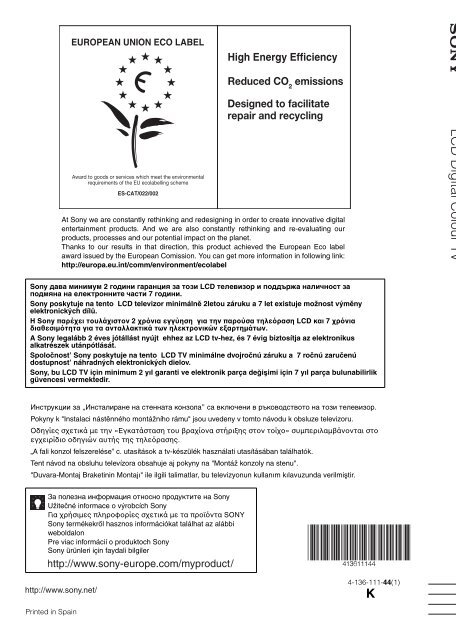Sony KDL-46W5730 - KDL-46W5730 Consignes d’utilisation Hongrois
Sony KDL-46W5730 - KDL-46W5730 Consignes d’utilisation Hongrois
Sony KDL-46W5730 - KDL-46W5730 Consignes d’utilisation Hongrois
You also want an ePaper? Increase the reach of your titles
YUMPU automatically turns print PDFs into web optimized ePapers that Google loves.
Award to goods or services which meet the environmental<br />
requirements of the EU ecolabelling scheme<br />
ES-CAT/022/002<br />
At <strong>Sony</strong> we are constantly rethinking and redesigning in order to create innovative digital<br />
entertainment products. And we are also constantly rethinking and re-evaluating our<br />
products, processes and our potential impact on the planet.<br />
Thanks to our results in that direction, this product achieved the European Eco label<br />
award issued by the European Comission. You can get more information in following link:<br />
http://europa.eu.int/comm/environment/ecolabel<br />
LCD Digital Colour TV<br />
<strong>Sony</strong> дава минимум 2 години гаранция за този LCD телевизор и поддържа наличност за<br />
подмяна на електронните части 7 години.<br />
<strong>Sony</strong> poskytuje na tento LCD televizor minimálně 2letou záruku a 7 let existuje možnost výměny<br />
elektronických dílů.<br />
Η <strong>Sony</strong> παρέει τυλάιστν 2 ρνια εγγύηση για την παρύσα τηλεραση LCD και 7 ρνια<br />
διαθεσιµτητα για τα ανταλλακτικά των ηλεκτρνικών εαρτηµάτων.<br />
A <strong>Sony</strong> legalább 2 éves jótállást nyújt ehhez az LCD tv-hez, és 7 évig biztosítja az elektronikus<br />
alkatrészek utánpótlását.<br />
Spoločnost’ <strong>Sony</strong> poskytuje na tento LCD TV minimálne dvojročnú záruku a 7 ročnú zaručenú<br />
dostupnost’ náhradných elektronických dielov.<br />
<strong>Sony</strong>, bu LCD TV için minimum 2 yıl garanti ve elektronik parça deiimi için 7 yıl parça bulunabilirlik<br />
güvencesi vermektedir.<br />
LCD Digital Colour TV<br />
Инструкции за „Инсталиране на стенната конзола” са включени в ръководството на този телевизор.<br />
Pokyny k "Instalaci nástěnného montážního rámu" jsou uvedeny v tomto návodu k obsluze televizoru.<br />
δηγίες σετικά µε την «Εγκατάσταση τυ ραίνα στήριης στν τί» συµπεριλαµάννται στ<br />
εγειρίδι δηγιών αυτής της τηλερασης.<br />
„A fali konzol felszerelése” c. utasítások a tv-készülék használati utasításában találhatók.<br />
Tent návod na obsluhu televízora obsahuje aj pokyny na "Montáž konzoly na stenu".<br />
"Duvara-Montaj Braketinin Montajı" ile ilgili talimatlar, bu televizyonun kullanım kılavuzunda verilmitir.<br />
За полезна информация отноcно продуктите на <strong>Sony</strong><br />
Užitečné informace o výrobcích <strong>Sony</strong><br />
Για ρήσιµες πληρφρίες σετικά µε τα πρϊντα SONY<br />
<strong>Sony</strong> termékekről hasznos információkat találhat az alábbi<br />
weboldalon<br />
Pre viac informácií o produktoch <strong>Sony</strong><br />
<strong>Sony</strong> ürünleri için faydali bilgiler<br />
<strong>KDL</strong>-40E55xx<br />
<strong>KDL</strong>-32E55xx<br />
<strong>KDL</strong>-52V55/56xx<br />
<strong>KDL</strong>-46V55/56xx<br />
<strong>KDL</strong>-40V55/56xx<br />
<strong>KDL</strong>-37V55/56xx<br />
<strong>KDL</strong>-32V55/56xx<br />
<strong>KDL</strong>-52W55xx<br />
<strong>KDL</strong>-46W55/57xx<br />
<strong>KDL</strong>-40W55/57xx<br />
<strong>KDL</strong>-37W55/57xx<br />
<strong>KDL</strong>-32W55/57xx<br />
<strong>KDL</strong>-46WE5<br />
<strong>KDL</strong>-40WE5<br />
Инструкции за работа<br />
Návod k použití<br />
δηγίες ρήσης<br />
Kezelési utasítás<br />
Návod na obsluhu<br />
Kullanım klavuzu<br />
BG<br />
CZ<br />
GR<br />
HU<br />
SK<br />
TR<br />
Printed in Spain<br />
4-136-111-44(1)<br />
K<br />
© 2009 <strong>Sony</strong> Corporation 4-136-111-44(1)<br />
K
Въведение<br />
Благодарим ви за покупката на този<br />
продукт на <strong>Sony</strong>. Преди да започнете<br />
работа с телевизора, прочетете<br />
ръководството изцяло и го запазете<br />
за бъдещи справки.<br />
Производителят на този<br />
продукт е <strong>Sony</strong> Corporation,<br />
1-7-1 Konan Minato-ku Tokyo,<br />
108-0075 Japan. Оторизираният<br />
представител за ЕМС и<br />
безопасност на продукта е <strong>Sony</strong><br />
Deutschland GmbH, Hedelfinger<br />
Strasse 61, 70327 Stuttgart,<br />
Germany. За сервизното и<br />
гаранционно обслужване на<br />
продукта, обръщайте се към<br />
адресите, които са указани в<br />
отделните сервизни книжни и<br />
гаранционни карти.<br />
Забележка за<br />
цифровата функция на<br />
телевизора<br />
• Всяка функция, свързана с<br />
цифровия телевизор ( ), ще<br />
работи само в държавите и<br />
областите, в които се предлагат<br />
DVB-T (MPEG2 и MPEG4 AVC)<br />
цифрови земни сигнали, или там,<br />
където има достъп до съвместима с<br />
DVB-C (MPEG 2 и MPEG4 AVC)<br />
кабелна услуга. Проверете при<br />
вашия местен доставчик дали там,<br />
където живеете, можете да<br />
приемате DVB-T сигнал или<br />
попитайте вашия доставчик на<br />
кабелна телевизия дали тяхната<br />
DVB-C кабелна услуга е<br />
подходяща за интегриране в този<br />
телевизор.<br />
• Възможно е вашият кабелен<br />
доставчик да ви поиска такса за<br />
своите услуги или да поиска да се<br />
наложи да се съгласите с правилата<br />
и условията, който той налага.<br />
• Въпреки че този телевизор<br />
отговаря на DVB-T и DVB-C<br />
спецификациите, съвместимостта<br />
му с бъдещи DVB-T цифрови<br />
земни сигнали и DVB-C цифрови<br />
кабелни предавания не е<br />
гарантирана.<br />
• Възможно е определени цифрови<br />
функции на телевизора да не<br />
работят в някои държави/региони<br />
и DVB-C кабелната услуга може да<br />
не работи правилно с някои<br />
доставчици.<br />
Информация за<br />
търговски марки<br />
е регистрирана търговска<br />
марка на DVB Project.<br />
HDMI и логото HDMI, както и High-<br />
Definition Multimedia Interface са<br />
търговски марки или запазени търговски<br />
марки на HDMI Licensing LLC.<br />
DLNA и DLNA CERTIFIED са<br />
търговски марки и/или марки за услуги<br />
на Digital Living Network Alliance.<br />
GUIDE Plus+ е (1) регистрирана<br />
търговска марка или търговска<br />
марка, (2) произведена с лиценз от и<br />
(3) представляваща обект на<br />
различни международни патенти и<br />
заявки за патенти, собственост или<br />
лицензирани на Gemstar-TV Guide<br />
International, Inc. и/или нейните<br />
дъщерни фирми.<br />
GEMSTAR-TV GUIDE<br />
INTERNATIONAL INC. И/ИЛИ<br />
НЕЙНИТЕ ДЪЩЕРНИ ФИРМИ В<br />
НИКАКЪВ СЛУЧАЙ НЕ СА<br />
ОТГОВОРНИ ЗА ТОЧНОСТТА<br />
НА РАЗПИСАНИЕТО НА<br />
ПРОГРАМИТЕ, ПРЕДЛАГАНИ<br />
ОТ СИСТЕМАТА GUIDE PLUS+.<br />
GEMSTAR-TV GUIDE<br />
INTERNATIONAL, INC. И/ИЛИ<br />
НЕЙНИТЕ ДЪЩЕРНИ ФИРМИ В<br />
НИКАКЪВ СЛУЧАЙ НЕ СА<br />
ОТГОВОРНИ ЗА КАКВИТО ДА Е<br />
СУМИ, ПРЕДСТАВЛЯВАЩИ<br />
НЕРЕАЛИЗИРАНА ПЕЧАЛБА,<br />
ЗАГУБА НА БИЗНЕС ИЛИ<br />
СПЕЦИАЛНИ, КОСВЕНИ ИЛИ<br />
ПРИЧИННО-СЛЕДСТВЕНИ<br />
ВРЕДИ ОТ КАКЪВТО И ДА Е<br />
ВИД, ВЪЗНИКНАЛИ ВЪВ<br />
ВРЪЗКА С ПРЕДЛАГАНЕТО<br />
ИЛИ ИЗПОЛЗВАНЕТО НА<br />
КАКВАТО И ДА Е БИЛО<br />
ИНФОРМАЦИЯ, ОБОРУДВАНЕ<br />
ИЛИ УСЛУГИ, ИМАЩИ<br />
ОТНОШЕНИЕ КЪМ<br />
СИСТЕМАТА GUIDE Plus+.<br />
Произведен по лиценз на Dolby<br />
Laboratories. Dolby и символът с<br />
двойно D са запазени марки на Dolby<br />
Laboratories.<br />
“BRAVIA” и са търговска<br />
марка на <strong>Sony</strong> Corporation.<br />
“XMB” и “XrossMediaBar” са<br />
търговски марки на <strong>Sony</strong> Corporation<br />
и <strong>Sony</strong> Computer Entertainment Inc.<br />
За списък на съвместимите<br />
доставчици на кабелна телевизия,<br />
вижте интернет страницата за<br />
поддръжка:<br />
http://support.sony-europe.com/TV/<br />
DVBC/<br />
~<br />
• Илюстрациите, използвани в това<br />
ръководство, се отнасят за <strong>KDL</strong>-<br />
40V55xx, освен ако не е посочено<br />
друго.<br />
• Знакът „х”, който се появява след<br />
името на модела, съответства на<br />
цифрите, които означава различен<br />
цвят на корпуса на телевизора.<br />
2 BG
Съдържание<br />
Ръководство за бързо включване 4<br />
Информация за безопасност........................................................................................................ 8<br />
Предпазни мерки............................................................................................................................ 9<br />
Дистанционно управление и контроли на телевизора/индикатори .................................. 10<br />
Гледане на телевизора<br />
Гледане на телевизия ................................................................................................................. 15<br />
Използване на система GUIDE Plus+ и цифровия електронен справочник на<br />
телевизионните програми (EPG) .............................................................................................. 17<br />
Използване на списъка с предпочитани програми (Favourites) ......................................... 21<br />
Използване на допълнително оборудване<br />
Свързване на допълнително оборудване .............................................................................. 22<br />
Преглед на изображения от свързано оборудване .............................................................. 24<br />
Възпроизвеждане Снимки/Музика/Видео през USB ............................................................. 25<br />
Използване на BRAVIA Sync с Управление през HDMI ......................................................... 27<br />
Използване на функцията Домашна мрежа<br />
Свързване към мрежата ............................................................................................................. 28<br />
Използване на AppliCast ............................................................................................................. 29<br />
Използване на Снимки/Музика/Видео файлове по мрежата .............................................. 30<br />
Проверка на връзката с мрежата.............................................................................................. 31<br />
Настройка на списъка на сървърите........................................................................................ 31<br />
Използване на функциите от MENU<br />
Управление на телевизора чрез Home Menu в XMB........................................................... 32<br />
Меню за настройки на телевизора............................................................................................ 33<br />
Допълнителна информация<br />
Инсталиране на аксесоарите (конзола за монтиране на стена) ......................................... 45<br />
Спецификации .............................................................................................................................. 48<br />
Отстраняване на проблеми........................................................................................................51<br />
Индекс ............................................................................................................................................ 55<br />
BG<br />
Преди да започнете работа с телевизора, прочетете “Информация за безопасност” (стр. 8). Запазете<br />
ръководството за бъдещи справки.<br />
3 BG
Ръководство за бързо включване<br />
Преди да използвате<br />
Проверете аксесоарите<br />
Захранващ кабел (тип C-6)* (1) (освен за<br />
37/32-инчовите модели)<br />
Стойка (1) и винтове (освен за 52-<br />
инчовите модели) (4)<br />
RM-ED016 / RM-ED016W Устройство за<br />
дистанционно управление (1)<br />
RM-ED019 Устройство за дистанционно<br />
управление (1) (<strong>KDL</strong>-46/40/37/32W5720/<br />
5730/5740 само)<br />
Батерии размер АА (тип R6) (2)<br />
* Не сваляйте феритните сърцевини.<br />
Поставяне на батерии в<br />
устройството за дистанционно<br />
управление<br />
Натиснете и повдигнете капачката, за да я<br />
отворите.<br />
4 BG<br />
1: Закрепване на стойката<br />
(освен за 52-инчовите модели)<br />
1 Отворете кашона и извадете<br />
стойката и винтовете.<br />
2 Поставете телевизора върху<br />
стойката. Внимавайте да не<br />
прищипете някой от кабелите.<br />
3 Фиксирайте с предоставените<br />
винтове телевизора към стойката<br />
съгласно маркировката със стрелки<br />
, които сочат към отворите за<br />
винтове.<br />
~<br />
• При модели <strong>KDL</strong>-40E55/32E55xx можете да<br />
регулирате стойката в по-високо положение. За<br />
подробности вж. брошурата „Как да променя<br />
височината на стойката”.<br />
• Ако използвате електрическа отвертка,<br />
задайте въртящия момент на приблизително<br />
1,5 N·m (15 kgf·cm).
2: Свързване на антена/<br />
цифров приемник/<br />
видеорекордер (напр. DVD<br />
рекордер)<br />
Свързване на антена/цифров приемник/<br />
видеорекордер (напр. DVD рекордер) със Scart<br />
3:Предпазване на<br />
телевизора от падане<br />
Ръководство за бързо включване<br />
Цифров приемник/рекордер (напр. DVD<br />
рекордер)<br />
Свързване на цифров приемник/<br />
видеорекордер (напр. DVD рекордер) с HDMI<br />
1 Поставете дървен винт (4 mm<br />
диаметър, не е приложен в<br />
комплекта) в стойката на телевизора.<br />
2 Поставете винт (M4 х 20, не е<br />
приложен в комплекта) в отвора за<br />
винт на телевизора.<br />
3 Затегнете дървения винт и другия<br />
винт със здрава корда.<br />
Цифров приемник/рекордер (напр. DVD<br />
рекордер)<br />
5 BG
4: Събиране на кабелите<br />
4<br />
Следвайте инструкциите, изведени на екрана.<br />
~<br />
• Не пристягайте в общ сноп захранващия<br />
кабел и други кабели.<br />
5: Извършване на<br />
първоначалните<br />
Настройки<br />
Автомат. цифрова настройка:<br />
Когато изберете „Кабел”,<br />
препоръчваме ви да изберете „Бързо<br />
сканиране” за бързо настройване на<br />
каналите. Задайте „Честота” и „ID на<br />
мрежата” съгласно информацията,<br />
предоставена ви от вашия доставчик<br />
на кабелна телевизия. Ако не<br />
намерите нито един канал, като<br />
използвате „Бързо сканиране”,<br />
опитайте „Пълно сканиране” (което<br />
обаче може да отнеме дълго време).<br />
За списък на съвместимите<br />
доставчици на кабелна телевизия,<br />
вижте Интернет страницата за<br />
поддръжка:<br />
http://support.sony-europe.com/TV/<br />
DVBC/<br />
~<br />
•Можете да настроите каналите и ръчно<br />
(стр. 41).<br />
Подреждане на програми: Ако<br />
искате да промените реда на<br />
аналоговите канали, следвайте<br />
стъпките в „Подреждане на програми”<br />
(стр. 41).<br />
Еко настройки: Когато изберете<br />
„Да”, настройките „Еко” приемат<br />
препоръчителните стойности, за да се<br />
намали консумацията на енергия.<br />
1 Свържете телевизора към<br />
електрическата мрежа.<br />
2 Включете ENERGY SAVING<br />
SWITCH (стр. 10) (<strong>KDL</strong>-46WE5/<br />
40WE5 само).<br />
3 Натиснете 1 на телевизора.<br />
Когато включите телевизора за<br />
първи път, на екрана автоматично се<br />
показва менюто за избор на език.<br />
Настройки на системата GUIDE<br />
Plus+<br />
(само когато системата GUIDE Plus+<br />
е налична)*<br />
* Условията, при които можете да използвате<br />
Настройка за тази функция са:<br />
– да можете да получавате цифрови канали.<br />
– когато „Антена” е избрано в „5:<br />
Извършване на първоначалните<br />
Настройки”.<br />
1 Въведете пощенския код на<br />
региона, където живеете, като<br />
използвате F/f/G/g/ .<br />
6 BG
~<br />
• Когато пощенският код е по-къс от 7<br />
цифри, започнете да въвеждате отляво.<br />
2 Изберете език за GUIDE Plus+.<br />
Тази стъпка може да бъде<br />
пропусната, ако някой от следните<br />
езици е избран в „5: Извършване на<br />
първоначалните Настройки”:<br />
„English”, „Deutsch”, „Español”,<br />
„Italiano”, „Français” или<br />
„Nederlands”.<br />
3 GUIDE Plus+ Изтегляне на данни.<br />
Първоначалното изтегляне може да<br />
отнеме по-дълго, така че докато се<br />
извършва не натискайте никакви<br />
бутони на телевизора или на<br />
дистанционното управление. След<br />
като веднъж изтеглите за първи път<br />
информация за справочника на ТВ<br />
програми, всички следващи<br />
изтегляния ще се извършват<br />
автоматично.<br />
Регулиране на ъгъла на<br />
гледане на телевизора<br />
Този телевизор може да се регулира в<br />
следния диапазон на ъгли.<br />
Регулиране на ъгъла на завъртане<br />
надясно и наляво<br />
Изглед отгоре<br />
Отпред<br />
• За <strong>KDL</strong>-40E55/32E55xx въртенето по оста е<br />
блокирано, за да се предотврати<br />
прищипването на пръстите ви.<br />
Забранено е да се отключва въртенето по<br />
оста, когато екранът на теливозора се<br />
намира в най-ниската позиция.<br />
За да повдигнете екрана на телевизора,<br />
вижте листовката „Как да променим<br />
височината на стойката”.<br />
Ръководство за бързо включване<br />
Сваляне на стойката на<br />
телевизора<br />
~<br />
• Свалете винтовете, сочени от<br />
маркировката със стрелки на<br />
телевизора.<br />
• Не сваляйте стойката за поставяне на маса<br />
освен ако не сте решили да монтирате<br />
телевизора на стената.<br />
7 BG
Информация за<br />
безопасност<br />
Инсталация/Настройка<br />
Инсталирайте и използвайте<br />
телевизора в съответствие с<br />
инструкциите, описани по-долу, за да<br />
избегнете риск от пожар, токов удар<br />
или повреда и/или наранявания.<br />
Инсталация<br />
• Телевизорът трябва да бъде<br />
инсталиран близо до лесно достъпен<br />
контакт от мрежата от 220 V.<br />
• Поставете телевизора на стабилна,<br />
равна повърхност.<br />
• Монтирането на устройството към<br />
стената трябва да се извърши само от<br />
квалифициран персонал.<br />
• За по-голяма безопасност ви<br />
препоръчваме да използвате<br />
оригиналните аксесоари на <strong>Sony</strong>,<br />
включително:<br />
– Конзола за закрепване към стена<br />
SU-WL500<br />
• На всяка цена използвайте винтовете<br />
към конзолата за закрепване към стена,<br />
когато монтирате скобите за захващане<br />
към телевизора. Предоставените<br />
винтове са проектирани така, че да<br />
бъдат 8-12 mm дълги, ако бъдат<br />
измерени от повърхността за<br />
закрепване на свързващата скоба.<br />
Диаметърът и дължината на винтовете<br />
се различават в зависимост от модела на<br />
конзолата за закрепване към стена.<br />
Използването на винтове, различаващи<br />
се от тези в комплекта на конзолата,<br />
може да доведе до вътрешни повреди на<br />
телевизора или да стене причина за<br />
падането му и т.н.<br />
8 mm - 12 mm<br />
Прикрепяне на скобата за<br />
монтиране към гърба на<br />
телевизора<br />
Пренасяне<br />
• Преди да местите<br />
телевизора,<br />
изключете всички<br />
кабели от него.<br />
• Пренасянето на<br />
голям телевизор<br />
изисква двама<br />
или повече души.<br />
• Когато пренасяте<br />
телевизора на<br />
ръка, дръжте го<br />
както е показано<br />
на илюстрацията<br />
отдясно. Не<br />
натискайте LCD<br />
панела.<br />
• Когато повдигате<br />
или местите<br />
телевизора,<br />
стабилно придържайте устройството<br />
от долната страна.<br />
• При пренасяне не излагайте<br />
телевизора на сътресения или<br />
прекалени вибрации.<br />
• Когато пренасяте телевизора за<br />
поправка или при смяна на дома,<br />
пакетирайте го, като използвате<br />
оригиналната опаковка и материали<br />
за пакетиране.<br />
8 BG<br />
Винт (доставян с конзолата<br />
за закрепване към стена)<br />
Скоба за монтиране<br />
Вентилация<br />
• Никога не покривайте<br />
вентилационните отвори и не<br />
вкарвайте предмети в корпуса.<br />
• Оставете свободно място около<br />
телевизора както е показано по-долу.<br />
• Препоръчително е да използвате<br />
оригиналната конзола за закрепване<br />
към стена на <strong>Sony</strong>, за да осигурите<br />
адекватна циркулация на въздуха.<br />
Инсталация на стена<br />
30 cm<br />
10 cm 10 cm<br />
10 cm<br />
Оставете най-малко толкова<br />
място около устройството.<br />
Инсталиране с<br />
помощта на стойката<br />
30 cm<br />
10 cm 10 cm 6<br />
cm<br />
Оставете най-малко толкова<br />
място около устройството.<br />
• За да постигнете правилна<br />
вентилация и да предотвратите<br />
събирането на прах или мръсотия:<br />
– Не слагайте телевизора да лежи на<br />
плоската си страна, не го<br />
монтирайте обърнат с горния край<br />
надолу, наопаки или странично.<br />
– Не слагайте телевизора върху<br />
рафтове, килим, легло или в<br />
дрешник.<br />
– Не покривайте телевизора с<br />
пердета, парчета плат или<br />
вестници и др.<br />
– Не инсталирайте телевизора,<br />
както е показано по-долу.<br />
Циркулацията на въздух е блокирана.<br />
Стена<br />
Стена<br />
Захранващ кабел<br />
За да предотвратите риск от пожар, токов<br />
удар, повреда и/или нараняване, работете<br />
със захранващия кабел както следва:<br />
– Използвайте само оригинален<br />
захранващ кабел на <strong>Sony</strong>. Не<br />
използвайте други марки.<br />
– Вкарайте щепсела плътно и докрай<br />
в контакта.<br />
– Включвайте телевизора само към<br />
променливотоково захранване от<br />
220-240V.<br />
– Когато прокарвате кабели, за ваша<br />
безопасност се уверете, че сте<br />
изключили захранващия кабел;<br />
внимавайте да не се спънете в<br />
кабелите.<br />
– Изключете захранващия кабел от<br />
мрежата от 220 V, преди да<br />
работите или местите телевизора.<br />
– Пазете захранващия кабел далеч от<br />
източници на топлина.<br />
– Изключете захранващия кабел и го<br />
почиствайте редовно. Ако<br />
захранващият кабел е замърсен или<br />
прашен и по него се образува влага,<br />
изолацията му може да се наруши и<br />
това може да доведе до пожар.<br />
Забележки<br />
• Не използвайте приложения<br />
захранващ кабел с друго оборудване.<br />
• Не дупчете, не огъвайте и не<br />
усуквайте прекомерно захранващия<br />
кабел. Жилото на проводниците<br />
може да се оголи или прекъсне.<br />
• Не преправяйте захранващия кабел.<br />
• Не поставяйте тежки предмети върху<br />
захранващия кабел.<br />
• Не дърпайте самия захранващ кабел,<br />
когато го изключвате от контакта.<br />
• Не свързвайте твърде много<br />
устройства към един и същи контакт.<br />
• Не използвайте контакт с плитко гнездо.<br />
Забранена употреба<br />
Не инсталирайте/използвайте<br />
телевизора на следните места или в<br />
ситуациите, описани по-долу. В<br />
противен случай телевизорът може да<br />
се повреди и да причини пожар, токов<br />
удар, повреда и/или нараняване.<br />
Местонахождение:<br />
На открито (пряка слънчева светлина), на<br />
морския бряг, на кораб или друг плавателен<br />
съд, във вътрешността на превозно<br />
средство, в медицински заведения, на<br />
нестабилни повърхности, близо до вода,<br />
изложен на дъжд, влага или пушек.<br />
Околна среда:<br />
Места, които са горещи, влажни или<br />
прекалено прашни; Там, където може да<br />
влязат насекоми; Където може да бъде<br />
изложен на механични вибрации, в близост<br />
до запалими предмети (свещи и др.).<br />
Телевизорът трябва да бъде предпазен от<br />
поливане с течности; на поставяйте в<br />
близост до устройството предмети, пълни<br />
с течности, като например вази.<br />
Ситуации:<br />
Не използвайте устройството, ако сте с<br />
мокри ръце, когато корпусът на<br />
устройството е свален или с аксесоари,<br />
които не са препоръчани от<br />
производителя. По време на<br />
гръмотевични бури изключвайте<br />
телевизора от мрежата от 220 V, с също<br />
изваждайте антенния кабел.<br />
Счупени парчета:<br />
• Не хвърляйте нищо към телевизора.<br />
Стъклото на екрана може да се счупи<br />
и да експлодира при удара и да<br />
причини сериозни наранявания.<br />
• Ако повърхността на дисплея се пропука,<br />
не я докосвайте, докато не изключите<br />
захранващия кабел. В противен случай<br />
може да получите токов удар.<br />
Когато не използвате<br />
устройството<br />
• Поради причини, свързани с<br />
безопасността и околната среда, ви<br />
препоръчваме да изключвате<br />
телевизора, когато не планирате да<br />
го използвате няколко дни.<br />
• Телевизорът не е изключен от мрежата,<br />
когато е изключен от копчето. За да<br />
изключите напълно устройството,<br />
изключете кабела на захранването от<br />
електрическата мрежа.
• Някои телевизори притежават функции,<br />
които изискват оставянето на<br />
устройството в режим на готовност.<br />
Относно децата<br />
• Не позволявайте на деца да се качват<br />
върху телевизора.<br />
• Пазете малките аксесоари далеч от<br />
деца, за да не бъдат погълнати от тях<br />
по грешка.<br />
Ако възникнат<br />
следните проблеми…<br />
Незабавно изключете телевизора и<br />
извадете захранващия кабел в случай, че<br />
възникне някои от следните проблеми.<br />
Консултирайте се с вашия доставчик<br />
или с оторизиран сервиз на <strong>Sony</strong> дали е<br />
наложително телевизорът да бъде<br />
проверен от квалифициран сервиз.<br />
Когато:<br />
– Захранващият кабел е повреден.<br />
– Гнездото на контакта е плитко.<br />
– Телевизорът е повреден, понеже е<br />
изпуснат, ударен или нещо е<br />
хвърлено по него.<br />
– Течни или твърди предмети са<br />
попаднали в отворите на корпуса.<br />
Предпазни<br />
мерки<br />
Гледане на телевизора<br />
• Гледайте телевизия в средно<br />
осветена стая, тъй като гледането на<br />
телевизия в слабо осветена стая<br />
натоварва допълнително очите ви.<br />
• Когато използвате слушалки,<br />
настройте силата на звука, за да<br />
предотвратите увреждане на слуха.<br />
LCD екран<br />
• Въпреки че LCD екранът е<br />
изработен по високо-прецизна<br />
технология и повече от 99,99% от<br />
пикселите му са ефективни, върху<br />
LCD екрана може трайно да се<br />
появят черни или светли точки<br />
(червени, сини или зелени). Това е<br />
структурна особеност на LCD панела<br />
и не представлява неизправност.<br />
• Не натискайте и не драскайте предния<br />
филтър и не поставяйте предмети<br />
върху устройството. Изображението<br />
може да е неравно или LCD панелът<br />
може да се повреди.<br />
• Ако използвате устройството на<br />
студено място, картината може да се<br />
замъгли или да стане по-тъмна. Това не<br />
е неизправност. Този феномен изчезва,<br />
когато температурата се повиши.<br />
• Когато на екрана продължително<br />
време са изведени неподвижни<br />
изображения, възможно е да се<br />
появят остатъчни образи. Те могат да<br />
изчезнат след няколко секунди.<br />
• Екранът и корпусът се затоплят,<br />
когато използвате устройството.<br />
Това не е неизправност.<br />
• LCD екранът се състои от малко<br />
количество течни кристали.<br />
Флуоресцентната тръба, използвана в<br />
този телевизор, също съдържа живак.<br />
Следвайте местните правила и закони за<br />
изхвърляне при подобни отпадъци.<br />
Поддръжка и почистване на<br />
повърхността на екрана/<br />
корпуса на телевизора<br />
Уверете се, че сте изключили<br />
захранващия кабел, свързан към<br />
мрежата от 220 V и телевизора, преди<br />
да започнете почистване.<br />
За да предотвратите повреда на<br />
покритието на екрана, следвайте<br />
инструкциите, изброени по-долу.<br />
• За да премахнете праха от<br />
повърхността на екрана/корпуса,<br />
почиствайте с меко сухо парче плат.<br />
Ако полепналият прах не може да се<br />
почисти, почиствайте екрана с меко<br />
парче плат, леко навлажнено със<br />
слаб почистващ разтвор.<br />
• Не използвайте грапави парчета плат,<br />
почистващи препарата на алкална/<br />
киселинна основа, почистващи прахове<br />
или разтвори, като например алкохол,<br />
бензол, разредител или инсектицид.<br />
Използването на такива вещества или<br />
продължителният контакт с гума или<br />
винил може да повреди повърхността<br />
на екрана или повърхността на корпуса<br />
на устройството.<br />
• Препоръчва се периодично<br />
почистване с прахосмукачка на<br />
отворите за проветряване с цел<br />
осигуряване на правилна вентилация.<br />
• Когато регулирате ъгъла на<br />
телевизора, местете бавно<br />
устройството, за да предотвратите<br />
изместване на телевизора или падане от<br />
масата или стойката.<br />
Допълнително<br />
оборудване<br />
• Не дръжте близо до телевизора<br />
допълнителните компоненти или<br />
каквото и да е било оборудване,<br />
излъчващо електромагнитни вълни.<br />
В противен случай е възможно<br />
картината и/или звукът да бъдат със<br />
смущения.<br />
• Този продукт е тестван и обявен за<br />
съответстващ на изискванията,<br />
изложени в Директивата за<br />
електромагнитна съвместимост<br />
(EMC) за използване на свързващи<br />
кабели не по-дълги от 3 м.<br />
Батерии<br />
• Съблюдавайте правилната полярност<br />
при поставяне на батериите.<br />
• Не използвайте съвместно батерии<br />
от различен тип, както и старт и нови<br />
батерии.<br />
• Изхвърляйте изразходваните батерии<br />
по щадящ околната среда начин. В<br />
някои населени места е възможно<br />
изхвърлянето на батериите да е<br />
регулирано нормативно.<br />
Консултирайте се с местните власти.<br />
• Работете внимателно с устройството<br />
за дистанционно управление. Не го<br />
изпускайте, не стъпвайте върху него<br />
и не изливайте никакви течности<br />
върху него.<br />
• Не поставяйте устройството за<br />
дистанционно управление в близост<br />
до източници на топлина, на пряка<br />
слънчева светлина или в стая с<br />
повишена влажност.<br />
Изхвърляне на<br />
телевизора<br />
Изхвърляне на<br />
стари<br />
електрически и<br />
електронни уреди<br />
(Приложимо за<br />
страните от<br />
Европейския<br />
съюз и други европейски<br />
страни, използващи система<br />
за разделително събиране на<br />
отпадъци)<br />
Този символ на устройството или на<br />
неговата опаковка показва, че този<br />
продукт не трябва да се третира като<br />
домашен отпадък. Вместо това, той<br />
трябва да бъде предаден в съответните<br />
пунктове за рециклиране на<br />
електрически и електронни уреди.<br />
Като изхвърлите този продукт на<br />
правилното място, вие<br />
предотвратявате потенциални<br />
негативни последици за околната среда<br />
и човешкото здраве, които в противен<br />
случай могат да се получат в резултат<br />
на неправилното обработване на този<br />
продукт като отпадък. Рециклирането<br />
на материалите ще помогне за<br />
опазването на природните ресурси. За<br />
по-подробна информация относно<br />
рециклирането на този продукт,<br />
свържете се с местния градска управа,<br />
службата за изхвърляне на битови<br />
отпадъци или с магазина, от който сте<br />
закупили продукта.<br />
Изхвърляне на<br />
използвани<br />
батерии<br />
(приложимо за<br />
страните от<br />
Европейския<br />
съюз и други<br />
европейски страни,<br />
използващи система за<br />
разделно събиране на<br />
отпадъци)<br />
Този символ на батериите или на<br />
тяхната опаковка показва, че този<br />
продукт не трябва да се третира като<br />
домашен отпадък. При някои батерии<br />
този символ може да се използва в<br />
комбинация с означение на химически<br />
елемент. Означението на химическия<br />
елемент живак (Hg) или олово (Pb) се<br />
добавя ако батерията съдържа повече<br />
от 0,0005% живак или 0,004% олово.<br />
Изхвърлянето на батериите на<br />
правилното място ще предотврати<br />
потенциални негативни последици за<br />
околната среда и човешкото здраве,<br />
които в противен случай, при<br />
неправилното изхвърляне на продукта,<br />
които в противен случай могат да се<br />
получат в резултат на неправилното<br />
обработване на батерията като<br />
отпадък. Рециклирането на<br />
материалите ще помогне за опазването<br />
на природните ресурси. В случай, че<br />
поради мерки за безопасност или<br />
интегритет на данните продуктът<br />
трябва постоянно да бъде свързан с<br />
батерията, то смяната на батерията<br />
трябва да се извършва единствено от<br />
квалифициран персонал. За да се<br />
уверите, че батерията ще бъде<br />
правилно изхвърлена, когато животът<br />
на устройството изтече, предайте я в<br />
съответния пункт за приемане на<br />
електрическо и електронно<br />
оборудване за рециклиране. Относно<br />
всички други видове батерии,<br />
прегледайте частта относно<br />
безопасното сваляне на батериите от<br />
продукта. Предайте батериите в<br />
съответния пункт за събиране на<br />
батерии на рециклиране. За поподробна<br />
информация относно<br />
рециклирането на този продукт или<br />
батерия, свържете се с местната<br />
градска управа, службата за<br />
изхвърляне на битови отпадъци или с<br />
магазина, от който сте закупили<br />
продукта.<br />
9 BG
Дистанционно управление и контроли на телевизора/индикатори<br />
Дистанционно управление и контроли на телевизора<br />
В случая на <strong>KDL</strong>-46/40/37/32W5720/5730/5740, вж. отделната листовка.<br />
(<strong>KDL</strong>-46WE5/<br />
40WE5 сaмо)<br />
Бутоните на телевизора работят по същия начин както<br />
тези на устройството за дистанционно управление.<br />
* В менюто тези бутони ще работят като F/f/G/g / .<br />
z<br />
• Цифрата 5, N, и бутоните PROG + и AUDIO на<br />
дистанционното имат осезаема точка. Използвайте осезаемата<br />
точка, като отправна, когато работите с телевизора.<br />
Бутон/Ключ Описание<br />
1 "/1 (ТВ в<br />
режим на<br />
готовност)<br />
2 1<br />
(Захранване)<br />
3 ENERGY<br />
SAVING<br />
SWITCH<br />
(<strong>KDL</strong>-46WE5/<br />
40WE5 сaмо)<br />
Натиснете, за да включите/изключите<br />
телевизора от режим на готовност.<br />
Включва или изключва телевизора.<br />
~<br />
•За да изключите телевизора напълно<br />
(0 W, без никаква консумация на<br />
енергия), изключете телевизора, след<br />
което извадете щепсела на<br />
захранващия кабел от контакта.<br />
Включва или изключва телевизора.<br />
Когато ENERGY SAVING SWITCH е<br />
изключен, консумацията е намалена.<br />
Aко телевизорът е в състояние на<br />
готовност, когато бъде изключен<br />
ENERGY SAVING SWITCH, включването<br />
ENERGY SAVING SWITCH връща<br />
телевизора само в режим на готовност.<br />
~<br />
•Когато се изключи ENERGY SAVING<br />
SWITCH, вие не можете да извършвате<br />
функции като запомняне на<br />
настройките на часовника, изтегляне<br />
на информация за ТВ справочник или<br />
актуализиране на софтуера.<br />
10 BG
4 SCENE Натиснете, за да покажете менюто<br />
„Избор на сцена”.<br />
Когато изберете опцията за желаната<br />
сцена, автоматично се задават още и<br />
оптималното качество на картината и<br />
звука за нея.<br />
НатиснетеF/f/G/g, за да изберете опцията<br />
за сцената, след това натиснете .<br />
Кино: Пресъздава картина като в<br />
атмосферата на киносалон с динамичен<br />
звук.<br />
Снимки: Пресъздава картина, която<br />
автентично възпроизвежда текстурата и<br />
цвета на отпечатана снимка.<br />
Спорт: Пресъздава картина, която ви<br />
помага възможно най-реалистично да се<br />
доближите до гледката и звука на стадион.<br />
Музика: Пресъздава звукови ефекти,<br />
чиито динамичен и чист звук ще ви накара<br />
да се почувствате като на концерт.<br />
Игра: Пресъздава картина, която ще<br />
обогати максимално изживяването ви по<br />
време на видео игра с великолепна<br />
картина и качество на звука.<br />
Графика: Пресъздава картина, която ще<br />
намали натоварването на зрението ви и<br />
ще сведе до минимум умората на очите ви<br />
чрез ясни и детайлни изображения.<br />
Общи: Настоящи настpойки на<br />
потpебителя.<br />
Aвтомат.: Оптималното качество на звук<br />
и картина се задават автоматично в<br />
зависимост от входния сигнал, макар да е<br />
възможно да няма ефект в зависимост от<br />
типа на свързаните устройства.<br />
~<br />
•В цифров режим опциите за „Сцена” се<br />
прилагат независимо за картини с HD<br />
(Висока разделителна способност) и за<br />
картини с SD (Стандартна разделителна<br />
способност).<br />
• Когато зададете „Режим Кино (стр. 13)”<br />
на положение включено, настройката<br />
за „Избор на сцена” автоматично се<br />
превключва на „Кино”.<br />
5 AUDIO В аналогов режим: Натиснете, за да<br />
промените режима на звука (стр. 37).<br />
В цифров режим: Натиснете, за да<br />
промените езика, използван за текущо<br />
показваната програма (стр. 42).<br />
6 / (Инфо/<br />
Текст<br />
покажи)<br />
При всяко натискане на бутона дисплеят<br />
се променя както следва:<br />
В цифров режим: Подробни данни за<br />
текущата програма t Подробни данни<br />
за следващата програма (само за <strong>Sony</strong><br />
Guide).<br />
В аналогов режим: Номер на текущия<br />
канал и екранен режим t Информация<br />
за часовника<br />
В Текст режим: Показва скрита<br />
информация (напр., отговор на въпрос)<br />
(стр. 15).<br />
(продължава)<br />
11 BG
Натиснете F/f/G/g, за да преместите<br />
екранния курсор. Натиснете , за да<br />
изберете/потвърдите осветения елемент.<br />
Когато показвате файл със снимка:<br />
Натиснете , за да започнете или<br />
направите пауза в слайдшоу. Натиснете F/G,<br />
за да изберете предишния файл. Натиснете<br />
f/g, за да изберете следващия файл.<br />
Когато възпроизвеждате файл с музика/<br />
видео: Натиснете , за да започнете/<br />
направите пауза във възпроизвеждането.<br />
Натиснете и задръжте G/g за бързо<br />
превъртане напред/назад, после освободете<br />
бутона в точката, от която желаете да<br />
възобновите възпроизвеждането. Натиснете<br />
F, за да започнете възпроизвеждане от<br />
началото на текущия файл. Натиснете f, за<br />
да отидете на следващия файл.<br />
8 OPTIONS Натиснете, за да покажете списък, който<br />
съдържа „Контрол на устройства” или<br />
бързо избиране на някои менюта за<br />
настройка. Използвайте менюто „Контрол<br />
на устройства”, за работа с оборудване,<br />
което е съвместимо с Управление през<br />
HDMI.<br />
Изброените опции може да се различават в<br />
зависимост от входния източник.<br />
9 HOME Натиснете HOME, за да покажете Home<br />
Menu (стр. 32).<br />
q0 Цветни<br />
бутони<br />
При наличие на цветни бутони на екрана<br />
се показват указания за използването им.<br />
qa Бутони с<br />
цифри<br />
В режим гледане на телевизия:<br />
Натиснете, за избор на канали. За<br />
двуцифрени номера на канали въведете<br />
бързо втората цифра.<br />
В Текст режим: Натиснете, за да<br />
въведете номера на страница.<br />
qs<br />
Натиснете, за да покажете списъка на<br />
(Предпочита предпочитаните програми, който сте<br />
на)<br />
указали (стр. 21).<br />
qd PROG +/–/<br />
/<br />
В режим гледане на телевизия:<br />
Натиснете, за да изберете следващ (+)<br />
или предишен (-) канал.<br />
В Текст режим: Натиснете, за да<br />
изберете следваща ( ) или предишна<br />
( ) страница.<br />
qf<br />
Натиснете, за да промените езика на<br />
(Настройка на<br />
субтитрите)<br />
субтитрите (стр. 42) (само в цифров режим).<br />
qg % (без звук) Натиснете, за да изключите звука.<br />
Натиснете пак, за да включите звука.<br />
z<br />
•Ако искате да включите телевизора<br />
без звук, натиснете този бутон, докато<br />
сте в режим на готовност.<br />
qh 2 +/– (Сила Натиснете, за да регулирате силата на звука.<br />
на звука)<br />
qj / (Текст) Натиснете, за да покажете текстова<br />
информация (стр. 15).
qk RETURN Натиснете, за да се върнете към<br />
предходния екран на показваното меню.<br />
Когато възпроизвеждате файл със<br />
снимки/музика/видео: Натиснете, за да<br />
спрете възпроизвеждането. (Дисплеят се<br />
връща на списъка с файлове или папки.)<br />
ql GUIDE<br />
(EPG)<br />
Натиснете, за да покажете цифровия<br />
електронен справочник на телевизионните<br />
програми (EPG) (стр. 17).<br />
w; DIGITAL Натиснете, за да покажете цифровия<br />
канал, който сте гледали последен.<br />
Когато разглеждате изображения от<br />
свързано оборудване: Натиснете, за да се<br />
върнете към нормалния режим на<br />
гледане на телевизия.<br />
wa ANALOG<br />
ws BRAVIA<br />
Sync<br />
wd /<br />
(Избор на<br />
вход/Текст<br />
задържане)<br />
wf (Режим<br />
на екрана)<br />
Натиснете, за да покажете аналоговия<br />
канал, който сте гледали последен.<br />
Когато разглеждате изображения от<br />
свързано оборудване: Натиснете, за да се<br />
върнете към нормалния режим на<br />
гледане на телевизия.<br />
m/N/X/M/x: Можете да работите с<br />
BRAVIA Sync-съвместимото<br />
оборудване, свързано към телевизора.<br />
SYNC MENU: Показва менюто на<br />
свързаното HDMI оборудване. Докато<br />
преглеждате екрани от други входни<br />
източници или телевизионни програми,<br />
при натискане на бутона се показва<br />
„Избор на HDMI уред” .<br />
THEATRE: Можете да включите или<br />
изключите Режим Кино. Когато Режим<br />
Кино е включен, автоматично се задават<br />
оптимален аудио звук (ако телевизорът<br />
е свързан с аудио оборудване<br />
посредством HDMI кабел) и качеството<br />
на картината за филмово съдържание.<br />
~<br />
• Ако изключите телевизора, режимът<br />
Режим Кино също се изключва.<br />
•Когато промените настройката на<br />
„Избор на сцена”, „Режим Кино”<br />
автоматично се изключва.<br />
•„Управление през HDMI” (BRAVIA<br />
Sync) е достъпна само със свързано<br />
<strong>Sony</strong> оборудване, което е обозначено с<br />
BRAVIA Sync или с логото BRAVIA<br />
Sync, или е съвместимо с Управление<br />
през HDMI.<br />
В режим гледане на телевизия:<br />
Натиснете, за да покажете списъка на<br />
входовете.<br />
В Текст режим: Натиснете, за да<br />
задържите текущата страница.<br />
Натиснете, за да промените формата на<br />
екрана (стр. 16).<br />
13 BG
Индикатори<br />
(само за <strong>KDL</strong>-40E55/<br />
32E55xx)<br />
Индикатор<br />
Описание<br />
1 Светлинен сензор Не поставяйте нищо върху сензора, защото това може да наруши<br />
функцията му (стр. 34).<br />
2 Сензор на<br />
устройството за<br />
дистанционно<br />
управление<br />
3 (Картина<br />
изключена /<br />
таймера)<br />
4 1 (Режим на<br />
готовност)<br />
Приема сигнали от дистанционното управление. Не поставяйте нищо<br />
върху сензора. Сензорът може да не работи правилно.<br />
Светва в зелено, когато изберете „Картина изключена” (стр. 33).<br />
Светва в оранжево, когато зададете таймера (стр. 20, 33).<br />
Светва в червено, когато телевизорът е в режим на готовност.<br />
5 " (Захранване) Светва в зелено, когато телевизорът е включен.<br />
6 Датчик за<br />
присъствие<br />
(<strong>KDL</strong>-46WE5/<br />
40WE5 сaмо)<br />
Не поставяйте нищо върху сензора, защото това може да наруши<br />
функцията му (стр. 33).<br />
Относно ръководството за вградено в телевизора<br />
Ръководство за работа<br />
Пример: Натиснете или RETURN (вж. 7 (стр. 12) или qk (стр. 13)).<br />
Ръководството за работа ви помага да работите с телевизора, като използвате дистанционното<br />
управление, и се показва в долната част на екрана. Използвайте бутоните на дистанционното<br />
управление, показани в ръководството за работа.<br />
14 BG
Гледане на телевизора<br />
Гледане на телевизия<br />
2<br />
3 Натиснете бутоните с цифри или<br />
PROG +/–, за да изберете<br />
телевизионен канал.<br />
За да изберете цифров канал, като<br />
използвате цифровия електронен<br />
справочник на програмите<br />
(EPG)(стр. 17).<br />
В цифров режим<br />
За кратко се показва банер с<br />
информация. Възможно е на банера<br />
да се появят следните икони.<br />
: Радио услуга<br />
: Кодирана/платена услуга<br />
: Възможни са няколко езика за<br />
звука<br />
: Възможни са субтитри<br />
: Възможни са субтитри за хора с<br />
увреден слух<br />
: Препоръчителна минимална<br />
възраст за настоящата програма<br />
(от 4 до 18 години)<br />
: Родителски контрол<br />
Гледане на телевизора<br />
1 Натиснете 1 на телевизора, за да го<br />
включите.<br />
Когато телевизорът не може да се<br />
включи, включете ENERGY SAVING<br />
SWITCH на (стр. 10) (само за <strong>KDL</strong>-<br />
46WE5/40WE5).<br />
Когато телевизорът е в режим на<br />
готовност (индикаторът 1 (готовност)<br />
от предната страна на телевизора свети<br />
в червено), натиснете "/1 на<br />
дистанционното управление, за да<br />
включите телевизора.<br />
2 Натиснете DIGITAL, за да<br />
превключите на цифров режим, или<br />
натиснете ANALOG, за да<br />
превключите на аналогов режим.<br />
Наличните канали се различават в<br />
зависимост от режима.<br />
3<br />
3<br />
За достъп Текст<br />
В аналогов режим натиснете /. Всеки<br />
път, когато натискате /, дисплеят се<br />
променя циклично както следва<br />
Текст и телевизионна картина t Текст<br />
t Без Текст (излиза от услугата Текст)<br />
За да изберете страница, натиснете<br />
бутоните с цифри или / .<br />
За да задържите страница, натиснете .<br />
За да покажете скрита информация,<br />
натиснете .<br />
z<br />
• Можете също да скочите направо на<br />
страница, като изберете номера на<br />
страницата, показван на екрана. Натиснете<br />
и F/f/G/g, за да изберете номера на<br />
страницата, след това натиснете .<br />
• Когато в дъното на страницата Текст се<br />
изведе четирицветна индикация, вие<br />
можете да отваряте бързо и лесно страници<br />
(Fast Text). Натиснете съответния цветен<br />
бутон, за да отворите страницата.<br />
15 BG
За да смените ръчно Формат на екрана<br />
Няколкократно натиснете , за да<br />
изберете желания Формат на екрана.<br />
Smart*<br />
Уголемява<br />
централната част на<br />
картината. Лявата и<br />
дясна страна на<br />
картината се разпъват,<br />
за да се запълни екран<br />
с пропорции 16:9.<br />
4:3<br />
Показва 4:3 картина<br />
в оригиналния й<br />
размер. Показват се<br />
странични ленти, за<br />
да се запълни екран<br />
с пропорции 16:9.<br />
Широк<br />
Разпъва<br />
хоризонтално 4:3<br />
картина, за да се<br />
запълни екран с<br />
пропорции 16:9.<br />
Лупа*<br />
Възпроизвежда<br />
кинематографска<br />
картина (формат letter<br />
box) в правилната<br />
пропорция.<br />
14:9*<br />
Показва 14:9 картина в<br />
правилната<br />
пропорция. Като<br />
резултат на екрана се<br />
виждат черни ленти.<br />
* Възможно е долната и горната част на<br />
картината да бъдат отрязани. Можете да<br />
настроите вертикалната позиция на картината.<br />
Натиснете F/f, за да преместите нагоре или<br />
надолу (например, за да прочетете субтитри)..<br />
~<br />
• Когато изберете „Smart”, е възможно е<br />
някои символи и/или букви в горната и<br />
долната част на екрана да не се виждат. В<br />
такъв случай регулирайте „Вертикален<br />
размер” в менюто „Екран” (стр. 37).<br />
z<br />
• Когато „Автоматичен формат” (стр. 37) е<br />
поставен на „Вкл.”, телевизорът<br />
автоматично избира най-добрия режим,<br />
който съответства на излъчването.<br />
• Ако картини с входящ формат 720p, 1080i<br />
или 1080p се показват с черни линии по<br />
краищата на екрана, изберете „Smart” или<br />
„Лупа”, за да настроите картината.<br />
16 BG
Използване на система GUIDE Plus+ и цифровия<br />
електронен справочник на телевизионните програми (EPG)<br />
Условия, за да можете да използвате тази функция:<br />
– да можете да получавате цифрови канали.<br />
– когато „Антена” е избрано в „ 5: Извършване на първоначалните Настройки”.<br />
Възможно е тази функция да не работи в някои държави/региони.<br />
За да превключите GUIDE (<strong>Sony</strong> Guide или GUIDE Plus+), вижте стр. 43.<br />
GUIDE Plus+ работи с пълната си функционалност само ако са налични GUIDE Plus+<br />
данни, постъпващи по цифров път. Проверете на уеб сайта на GUIDE Plus+, дали във<br />
вашата страна вече се предлага DTT GUIDE Plus+.<br />
~<br />
Когато използвате GUIDE Plus+, се препоръчва да изключите вашия телевизор с помощта на<br />
бутона за режим на готовност от дистанционното управление, а не чрез бутона за захранване на<br />
телевизора, за да може справочната информация да се актуализира.<br />
Употреба на GUIDE Plus+<br />
Гледане на телевизора<br />
Използвайте системата GUIDE Plus+, за да намерите предаването, което искате да<br />
гледате. Тази функция ви позволява да търсите предавания по категории или с<br />
ключова дума. Програмата GUIDE Plus+ предлага справочна информация за<br />
телевизионните програми до осем дни. Не пропускайте да изпълните първоначалната<br />
Настройка (стр. 6), за да използвате тази услуга.<br />
GUIDE Plus+ Компоненти на системата<br />
GUIDE Plus+ лого<br />
Видео<br />
прозорец<br />
Информационен<br />
прозорец<br />
Лента с меню<br />
Информационни<br />
пана<br />
Лого на канала и<br />
наименование на<br />
програмата<br />
z<br />
• Показаното по-горе изображение зависи от страната/региона.<br />
• Информационните пана не са реклами предоставени от <strong>Sony</strong>, а реклами, които принадлежат<br />
на търговския партньор.<br />
• Функцията на лентата за избор на действие зависи от мястото на курсора и дали сте в режим на<br />
настройка.<br />
1 Натиснете GUIDE.<br />
2 Извършете желаната операция, както е показано в таблицата по-долу или както<br />
се вижда на показвания екран.<br />
17 BG
За<br />
Извършете следното<br />
Гледане на програма<br />
Натиснете F/f/G/g, за да изберете програма, след това<br />
натиснете .<br />
~<br />
•Информацията за програмата се показва в<br />
информационния прозорец.<br />
•Натиснете , за да отворите прозореца за информация за<br />
по-подробно съдържание.<br />
• Можете да използвате PROG +/–, за да сменяте<br />
страниците на списъците.<br />
Натиснете BRAVIA Sync m/M, за да отидете на<br />
следващия или на предишния ден.<br />
Изключване на справочника Натиснете GUIDE, за да излезете от справочника на<br />
телевизионни програми.<br />
Зададете програма, която<br />
автоматично да бъде показана<br />
на екрана, когато започва<br />
- Reminder<br />
Лента с меню<br />
Търсене на програма<br />
- Search<br />
Търсене по ваша ключова дума<br />
- My Choice<br />
Натиснете F/f/G/g, за да изберете бъдещата програма,<br />
която желаете да гледате, след това натиснете зеления<br />
бутон.<br />
~<br />
• За да отмените подсещане, натиснете червения бутон,,<br />
когато е осветено „Reminder”, или използвайте „Schedule”<br />
от лентата на менюто.<br />
•Ако превключите телевизора в режим на готовност, той<br />
автоматично ще се включи, когато програмата започва.<br />
Натиснете няколкократно F, за да се върнете към лентата<br />
на менюто.<br />
Натиснете G/g, за да изберете област. („Grid”, „Search”,<br />
„My TV”, „Schedule” и „Set-up”)<br />
Можете да гледате програма или да зададете напомняне в<br />
областта „Grid”.<br />
Можете бързо и лесно да намерите нещо интересно за<br />
гледане или да зададете подсещане за дадена категория<br />
(напр. Спорт) или подкатегория (напр. Футбол) в някоя<br />
програма.<br />
1 Осветете „Search” в лентата за менюто и после<br />
еднократно натиснете f.<br />
2 Натиснете F/f/G/g, за да изберете категория или<br />
подкатегория, след това натиснете .<br />
В допълнение към стандартните категории и подкатегории,<br />
можете да зададете търсене по избрана от вас ключова<br />
дума.<br />
1 Осветете „My Choice” в областта „Search” на лентата<br />
на менюто.<br />
2 Натиснете жълтия бутон, за да добавите ключова дума,<br />
и ще се покаже виртуална клавиатура.<br />
3 Използвайте виртуалната клавиатура, за да въведете<br />
ключовата си дума.<br />
4 Потвърдете със зеления бутон.<br />
5 Ключовата ви дума ще се покаже в „My Choice”.<br />
6 Изберете ключовата ви дума и натиснете , за да<br />
започнете търсене в съответствие с личната ви<br />
ключова дума.<br />
18 BG
За<br />
Задаване на профил и<br />
получаване на препоръки в<br />
съответствие с вашите<br />
предпочитания<br />
- My TV<br />
Изтриване и редактиране на<br />
подесщане<br />
- Schedule<br />
Конфигуриране на системата<br />
GUIDE Plus+ според личните ви<br />
нужди<br />
- Set-up<br />
Извършете следното<br />
Областта „My TV” ви позволява да конфигурирате личен<br />
профил.<br />
Можете да дефинирате личен профил по канали, категории<br />
и/или ключови думи.<br />
Областта „My TV” ще ви дава препоръки как бързо и<br />
лесно да намерите нещо интересно за гледане или как да<br />
зададете подцещане.<br />
Как да конфигурирате личен профил:<br />
1 Осветете „My TV” в лентата за менюто и натиснете<br />
зеления бутон, за да конфигурирате профила си.<br />
2 Натиснете F/f, за да изберете канали, категории или<br />
ключови думи.<br />
3 Натиснете жълтия бутон, за да добавите към профила<br />
си канал, категория или ключова дума.<br />
4 Натиснете F/f/G/g, за да изберете канал, категория<br />
или ключова дума, след това натиснете .<br />
5 Повторете стъпки 2 до 4, за да добавите още елементи.<br />
6 Натиснете , за да активирате профила си.<br />
z<br />
• Можете да изтривате или редактирате с червения и<br />
зеления бутон.<br />
1 Осветете „Schedule” на лентата на менюто.<br />
2 Натиснете F/f, за да изтривате или редактирате с<br />
червения и зеления бутон.<br />
z<br />
• Когато няма зададено подсещане, показва се „No<br />
programmes”. Натиснете g, за да осветите „Frequency”<br />
(напр. седмично) или „Timing” (напр. време за напомняне:<br />
10 мин. по-рано), можете да променяте тази настройка с<br />
цветните бутони.<br />
1 Осветете „Set-up” от лентата на менюто.<br />
2 Натиснете F/f, за да изберете елементите по-долу,<br />
които искате да конфигурирате.<br />
„Personal Preferences”: Можете да промените езика за<br />
показване на екранните съобщения, да смените времето за<br />
показване на напомняне и да зададете изтегляне през<br />
нощта.<br />
„Start Installation Sequence”: Тази функция ви предоставя<br />
лесен начин да започнете инсталацията от самото начало.<br />
Това ще изтрие цялото съдържание на справочника на ТВ<br />
програми.<br />
„Manual Data Download”: Актуализирайте ТВ справочника<br />
си незабавно. Ако телевизорът бъде изключен в течение на<br />
няколко последователни дни, справочникът на ТВ програми<br />
няма да се актуализира автоматично. В този случай<br />
използвайте тази функция за актуализиране на ТВ<br />
справочника.<br />
„GUIDE Plus+ System Information:” екран: Покажи<br />
информация за системата GUIDE Plus+. Този екран дава<br />
няколко стойности, които са полезни при отстраняване на<br />
неизправности.<br />
Гледане на телевизора<br />
19 BG
Използване на цифровия електронен справочник на<br />
телевизионните програми (EPG)<br />
1 В цифров режим натиснете GUIDE.<br />
2 Извършете желаната операция,<br />
както е показано в таблицата подолу<br />
или както се вижда на<br />
показвания екран.<br />
Тази функция може да не е налична в някои държави/региони.<br />
За да превключите GUIDE (<strong>Sony</strong> Guide или GUIDE Plus+), вижте стр. 43.<br />
За<br />
Гледане на програма<br />
Извършете следното<br />
Изключване на EPG Натиснете GUIDE.<br />
Сортирате програмната<br />
информация по категории<br />
- Категория списък<br />
Задаване на програма, която<br />
автоматично да бъде показана<br />
на екрана, когато започва<br />
- Подсещане<br />
Отмяна на подсещане<br />
- Анулиране на таймера<br />
Натиснете F/f/G/g, за да изберете програма, след това<br />
натиснете .<br />
1 Натиснете синия бутон.<br />
2 Натиснете F/f, за да изберете категория, след това<br />
натиснете .<br />
Името на категорията (напр. „Новини”) съдържа<br />
всички канали, съответстващи на избраната категория.<br />
1 Натиснете F/f/G/g, за да изберете бъдеща програма,<br />
която желаете да покажете, след това натиснете .<br />
2 Натиснете F/f, за да изберете „Подсещане”, след това<br />
натиснете .<br />
До информацията за програмата се извежда символа c.<br />
Индикаторът от предната страна на телевизора<br />
светва в оранжево.<br />
~<br />
•Ако превключите телевизора в режим на готовност, той<br />
автоматично ще се включи, когато програмата започва.<br />
1 Натиснете .<br />
2 Натиснете F/f, за да изберете „Списък на таймера”,<br />
след това натиснете .<br />
3 Натиснете F/f, за да изберете програма, която желаете<br />
да отмените, след това натиснете .<br />
4 Натиснете F/f, за да изберете „Анулиране на таймера”,<br />
след това натиснете .<br />
Извежда се съобщение за потвърждение на отмяната<br />
на програмата.<br />
5 Натиснете G/g , за да изберете „Да”, след това натиснете .<br />
20 BG
Използване на списъка с предпочитани програми (Favourites)<br />
Предпочитани аналогови<br />
Предпочитаните програми ви дават<br />
възможност да избирате програми от<br />
списък със зададени от вас до 16<br />
предпочитани канала.<br />
1 В аналогов режим натиснете .<br />
2 Извършете желаната операция,<br />
както е показано в таблицата подолу<br />
или както се вижда на<br />
показания екран.<br />
Списък с предпочитаните аналогови програми<br />
За<br />
Извършете следното<br />
Гледане на канал Натиснете .<br />
Изключване на списъка с<br />
предпочитани програми (Favourites)<br />
Натиснете .<br />
Добавяне на текущия канал към<br />
списъка с предпочитани програми<br />
(Favourites)<br />
Премахване на канал от списъка с<br />
предпочитани програми<br />
(Favourites)<br />
Предпочитани цифрови<br />
Натиснете F/f, за да изберете „Прибави към Предпочитани”,<br />
след това натиснете .<br />
1 Натиснете F/f, за да изберете „Редакция на<br />
Предпочитани”, след това натиснете .<br />
2<br />
Показва се екранът „Настройка на предпочитаните”.<br />
Натиснете F/f , за да изберете номера на канал, а след<br />
3<br />
това натиснете .<br />
Натиснете F/f, за да изберете „– –”, след това натиснете .<br />
Можете да укажете до четири списъка с<br />
предпочитани канали.<br />
1 В цифров режим натиснете .<br />
2 Извършете желаната операция,<br />
както е показано в таблицата подолу<br />
или както се вижда на<br />
показвания екран.<br />
Гледане на телевизора<br />
Списък с предпочитаните цифрови програми<br />
За да<br />
Изключване на списъка с<br />
предпочитани програми (Favourites)<br />
Добавяне или премахване на<br />
канали в списъка на<br />
предпочитаните<br />
Извършете следното<br />
Натиснете RETURN.<br />
1 Натиснете синия бутон.<br />
Отидете на стъпка 2, когато добавяте канали за първи път<br />
или списъкът на предпочитаните програми е празен.<br />
2 Натиснете жълтия бутон, за да изберете списъка с предпочитаните<br />
програми (Favourites), който желаете да редактирате.<br />
3 Натиснете F/f/G/g, за да изберете канала, който желаете да<br />
добавите или премахнете, след това натиснете .<br />
Гледане на канал 1 Натиснете жълтия бутон, за да изберете списък с<br />
предпочитаните програми (Favourites).<br />
2 Натиснете F/f, за да изберете канал, след това натиснете .<br />
Премахване на всички канали от<br />
списък с предпочитани програми<br />
(Favourites)<br />
1 Натиснете синия бутон.<br />
2 Натиснете жълтия бутон, за да изберете списъка с предпочитаните<br />
програми (Favourites), който желаете да редактирате.<br />
3 Натиснете синия бутон.<br />
4 Натиснете G/g , за да изберете „Да”, след това натиснете .<br />
21 BG
Използване на допълнително оборудване<br />
Свързване на допълнително оборудване<br />
Можете да свържете към телевизора си широка гама допълнително оборудване.<br />
1 2 3 4 5<br />
7<br />
8<br />
6<br />
9<br />
0<br />
qa<br />
qs<br />
qd<br />
Свързване на аудио/видео оборудване (в ред по качество: от високо към ниско)<br />
Свържи към Свържи с Описание<br />
5, 9, qa HDMI кабел Сигналите за цифрово видео и аудио постъпват от<br />
HDMI IN 1, 2, 3,<br />
свързаното оборудване.<br />
или 4<br />
В допълнение, когато свързвате оборудване,<br />
съвместимо с Управление през HDMI, телевизорът<br />
поддържа и комуникация със свързаното оборудване<br />
(стр. 40).<br />
Ако оборудването има DVI гнездо/жак, свържете DVI<br />
гнездото/жака към гнездото/жака за HDMI IN 1 , като<br />
използвате DVI-HDMI адаптер (не е приложен в<br />
комплекта), и свържете аудио изходите на устройството<br />
към аудио входовете на HDMI IN 1 гнездата.<br />
~<br />
•На всяка цена използвайте само оригинален HDMI<br />
кабел с логото на HDMI. Препоръчваме ви да<br />
използвате кабела <strong>Sony</strong> HDMI (във<br />
високоскоростния му вариант).<br />
• Когато свързвате аудио система, съвместима с<br />
Управление през HDMI, уверете се, че сте свързали също<br />
и DIGITAL AUDIO OUT (OPTICAL) гнездото/жака.<br />
22 BG
Свържи към Свържи с Описание<br />
3 /<br />
COMPONENT IN<br />
2 / AV1,<br />
/ / AV2<br />
qs AV3, и<br />
AV3<br />
Компонентен<br />
видео кабел,<br />
аудио кабел<br />
SCART кабел<br />
Композитен<br />
видео кабел<br />
Когато свързвате аналогов декодер, тунерът на<br />
телевизора извежда към декодера кодирани сигнали,<br />
а декодерът ги декодира, преди да ги подаде нататък.<br />
Когато свързвате моно оборудване, използвайте<br />
гнездото L на AV3.<br />
Свързване на аудио/преносимо оборудване<br />
Свържи към Свържи с Описание<br />
1 Аудио кабел Можете да слушате звука от телевизора на свързано<br />
към него Hi-Fi аудио оборудване.<br />
4 DIGITAL<br />
AUDIO OUT<br />
(OPTICAL)<br />
Оптичен аудио<br />
кабел<br />
Може да слушате звука от телевизора през<br />
свързаната система за домашно кино с цифров вход.<br />
8 USB USB кабел Можете да се наслаждавате на мултимедийните<br />
файлове записани в цифров апарат на <strong>Sony</strong> или във<br />
видеокамера (стр. 25).<br />
Свързване на друго оборудване<br />
Свържи към Свържи с Описание<br />
6 / PC IN PC кабел с<br />
ферити за<br />
свързване с<br />
компютър, аудио<br />
кабел<br />
Препоръчваме ви да използвате PC кабел с ферит,<br />
като например „Connector, D-sub 15”<br />
(вж. 1-793-504-11, който се предлага в сервизните<br />
центрове на <strong>Sony</strong>) или еквивалентен.<br />
7 LAN LAN-кабел Можете да се наслаждавате на съдържание,<br />
съхранявано в DLNA-съвместими устройства (стр.<br />
28) по мрежата.<br />
0 CAM<br />
(Conditional<br />
Access Module)<br />
гнездо<br />
qd i Слушалки<br />
Предлага достъп до платени телевизионни услуги. За<br />
подробности вижте ръководството за експлоатация,<br />
приложено с CAM.<br />
За да използвате CAM, извадете имитационната<br />
карта от CAM гнездото, изключете телевизора и<br />
поставете вашата CAM карта в гнездото.<br />
Когато не използвате CAM, препоръчваме ви да<br />
поставяте имитационната карта в CAM гнездото.<br />
z<br />
• Не поставяйте директно смарт каратата в гнездото<br />
за модула за условен достъп TV CAM (Conditional<br />
Access Module ).<br />
Тя трябва да се постави в модула за условен достъп,<br />
предоставен от вашия упълномощен дилър.<br />
~<br />
•CAM не се поддържа във всички държави/области.<br />
Обърнете се към вашия доставчик.<br />
Можете да слушате звука на телевизора през<br />
слушалки.<br />
Използване на допълнително оборудване<br />
23 BG
Преглед на изображения<br />
от свързано оборудване<br />
Включете свързаното оборудване, след<br />
което извършете следната операция.<br />
1 Натиснете .<br />
2 Натиснете F/f, за<br />
да изберете<br />
желания входен<br />
източник, след<br />
което натиснете .<br />
За оборудване, свързано към Scart<br />
гнездата, като използвате напълно<br />
окабелен 21-пинов Scart кабел<br />
Започнете възпроизвеждане от страна<br />
на свързаното оборудване.<br />
Картината от свързаното оборудване се<br />
извежда на екрана.<br />
За автоматично настроен видеокасетофон<br />
В аналогов режим натиснете PROG +/–<br />
или бутоните с цифри, за да изберете<br />
видео канала.<br />
Едновременно гледане на две<br />
изображения<br />
- PAP (Картина и картина)<br />
Можете едновременно да гледате две<br />
изображения на екрана (от външен<br />
източник и телевизионна програма).<br />
~<br />
• Тази функция не работи за вход от компютър.<br />
1 Натиснете OPTIONS.<br />
2 Натиснете F/f, за да изберете „PIP/<br />
PAP”, след това натиснете .<br />
3 Натиснете F/f, за да изберете „PAP”,<br />
след това натиснете .<br />
Картината от свързаното<br />
оборудване се извежда от лявата<br />
страна, а телевизионната програма<br />
се извежда от дясната страна.<br />
4 Натиснете бутоните с цифри или<br />
PROG +/–, за да изберете<br />
телевизионния канал.<br />
За да се върнете в режим на<br />
единично изображение<br />
Натиснете RETURN.<br />
За да гледате две картини<br />
едновременно<br />
- PIP (Картина в картината)<br />
Можете едновременно да гледате две<br />
изображения на екрана (от външен<br />
източник и телевизионна програма).<br />
1 Натиснете OPTIONS.<br />
2 Натиснете F/f, за да изберете „PIP/<br />
PAP”, след това натиснете .<br />
3 Натиснете F/f, за да изберете „PIP”,<br />
след това натиснете .<br />
Картината от свързаното<br />
оборудване се извежда в пълен<br />
размер, а телевизионната програма<br />
се показва в малкия прозорец.<br />
Можете да използвате F/f, за да<br />
преместите позицията на екрана с<br />
телевизионната програма.<br />
4 Натиснете бутоните с цифри или<br />
PROG +/–, за да изберете<br />
телевизионен канал.<br />
За да се върнете в режим на<br />
единично изображение<br />
Натиснете RETURN.<br />
z<br />
• Можете да превключите звука, който се<br />
чува, като натиснете G/g.<br />
24 BG
Възпроизвеждане<br />
Снимки/Музика/Видео<br />
през USB<br />
Можете да пускате снимки/музика/<br />
видео, съхранявани на <strong>Sony</strong> цифров<br />
фотоапарат или видеокамера през USB<br />
кабел или от USB памет.<br />
1 Свържете към телевизора<br />
поддържано USB устройство.<br />
2 Натиснете HOME.<br />
3 Натиснете G/g, за да изберете<br />
„Снимки”, „Музика” или „Видео”.<br />
4 Натиснете F/f, за да изберете USB<br />
устройство, след което натиснете .<br />
Показва се списък с файлове или папки.<br />
За да покажете списък с умалени<br />
изображения, натиснете жълтия<br />
бутон в момент, когато на екрана се<br />
показва списъкът.<br />
5 Натиснете F/f, за да изберете файл<br />
или папка, след което натиснете .<br />
Когато избирате папка, изберете<br />
файл и натиснете .<br />
Възпроизвеждането започва.<br />
Автоматично показване на снимки<br />
Телевизорът автоматично започва да<br />
показва снимки при включване на<br />
телевизора, ако в този момент към USB<br />
порта му е свързан цифров фотоапарат или<br />
друго устройство и това устройство се<br />
включи (стр. 39).<br />
~<br />
• Когато телевизорът чете данни от USB<br />
устройството, внимавайте за следното:<br />
– Не изключвайте телевизора или<br />
свързаното USB устройство.<br />
– Не изваждайте USB кабела.<br />
– Не сваляйте USB устройството.<br />
– Ако го направите, възможно е да се<br />
повредят данните, намиращи се на USB<br />
устройството.<br />
• <strong>Sony</strong> не носи отговорност за повреди или<br />
загуба на данни от носителя на запис,<br />
причинени от повреди в свързаното<br />
оборудване или телевизора.<br />
• Възпроизвеждането не започва автоматично,<br />
ако телевизорът бъде включен след<br />
свързване към USB порта на цифровия<br />
фотоапарат или друго устройство.<br />
• Можете да добавите фонова музика по<br />
време на Слайдшоуто, като докато слушате<br />
музика изберете Снимки натиснете<br />
OPTIONS и след това изберете „Добави в<br />
Слайдшоу”.<br />
• Поддържа се възпроизвеждане по USB на<br />
следните формати със снимки:<br />
– JPEG (файловете с JPEG формат имат<br />
разширение “.jpg” и съответстват на DCF<br />
2.0 или Exif 2.21)<br />
– RAW (файловете с формат ARW/ARW<br />
2.0 имат разширение “.arw”. Само за<br />
визуализация.)<br />
• Поддържа се възпроизвеждане по USB на<br />
следните формати за музика:<br />
– MP3 (файловете с разширение “.mp3”,<br />
които не са защитени с авторско право)<br />
• Поддържа се възпроизвеждане по USB на<br />
следните формати за видео:<br />
– MPEG1 (файлове с разширение “.mpg”)<br />
• Автоматично показване на снимки работи<br />
само за фото файлове, които се намират в<br />
най-новата папка на цифровия фото апарат<br />
(DCF-съвместим, папката „DCIM” с найголям<br />
номер).<br />
• Възпроизвеждането може да не стартира<br />
автоматично, когато са свързани някои<br />
фотоапарати (например такива с вътрешна<br />
памет).<br />
• Поддържат се само английски имена на<br />
файлове и папки.<br />
• Когато свързвате цифров апарат на <strong>Sony</strong>,<br />
задайте режима за връзка на фотоапарата в<br />
на „Auto” или „Mass Storage”. За повече<br />
информация относно режима на USB връзка,<br />
вижте ръководството за експлоатация,<br />
приложено към цифровия ви фотоапарат.<br />
• Актуална информация относно<br />
съвместимите USB устройства маожете да<br />
намерите на уеб сайта по-долу.<br />
http://support.sony-europe.com/TV/compitability/<br />
• Използвайте USB устройство за съхранение,<br />
което е съвместимо с USB Mass Storage Class<br />
стандартите.<br />
За да покажете снимка<br />
- Картина в рамка<br />
Можете да покажете дадена снимка на<br />
екрана за определен период от време. След<br />
този период телевизорът автоматично се<br />
преминава в режим на готовност.<br />
1 Изберете снимка.<br />
Можете да изберете снимка от<br />
свързаното USB устройство или<br />
предварително зададена папка със<br />
снимки. За подробности относно<br />
избора на снимка (стр. 25).<br />
2 Натиснете OPTIONS, докато се<br />
показва избраната снимка, след<br />
което натиснете F/f, за да изберете<br />
„Картина в рамка” и натиснете .<br />
3 Натиснете бутона RETURN, за<br />
да се върнете към Home Menu.<br />
Използване на допълнително оборудване<br />
(продължава)<br />
25 BG
4 Натиснете G/g, за да изберете<br />
„Снимки”, после изберете Картина в<br />
рамка и натиснете .<br />
Телевизорът се превключва в режим<br />
Картина в рамка и избраната снимка<br />
се показва на екрана.<br />
За да зададете времето за показване<br />
на снимка<br />
Натиснете OPTIONS, изберете<br />
„Времетраене” и натиснете . После<br />
изберете времетраенето и натиснете .<br />
На екрана се показва брояч.<br />
За да се върнете към XMB<br />
Натиснете RETURN.<br />
~<br />
• Ако снимката е избрана от USB<br />
устройство, USB устройството трябва да<br />
остане включено към телевизора.<br />
• Ако е активирано „Автоматично<br />
изключване”, телевизорът автоматично ще<br />
премине в режим на готовност.<br />
За да покажете снимка с<br />
местоположението й на карта<br />
Когато използвате цифров фотоапарат с<br />
GPS функция, възможно е да покажете<br />
снимка с карта на местоположението,<br />
където е била направена снимката,<br />
благодарение на GPS функцията, която<br />
е записала географската ширина и<br />
дължина. Понеже информацията за<br />
картата се сваля от онлайн Интернет<br />
услуги за картографска информация,<br />
изисква се наличието на мрежова<br />
връзка и телевизорът трябва да е<br />
включен към мрежата (стр. 28).<br />
1 Изберете снимка (стр. 25).<br />
2 Натиснете зеления/червения бутон,<br />
за да увеличите/намалите мащаба на<br />
картата.<br />
За да промените мястото на на<br />
картата върху екрана, натиснете<br />
няколкократно синия бутон.<br />
~<br />
• Понеже онлайн информацията за карти в<br />
Интернет се предлага от други фирми, тези<br />
услуги може да претърпят промяна или да<br />
бъдат прекратени през предизвестие.<br />
• Показваното на картата географско<br />
местонахождение може да се различава в<br />
зависимост от използвания цифров<br />
фотоапарат.<br />
• Ако телевизорът не е включен към<br />
Интернет или ако онлайн услугата за карти<br />
е прекратена, на екрана ще се покаже само<br />
дребномащабна карта, която не допуска<br />
премащабиране.<br />
z<br />
• Карта може да се покаже в случай, че Exif<br />
данните към снимката включват<br />
информация за дата, а съответната<br />
информация за географска ширина и<br />
дължина („Log files”) е била записана с<br />
помощта на GPS устройство на <strong>Sony</strong>.<br />
Следвайте описаната по-долу процедура.<br />
1 Свържете GPS устройството към<br />
USB порта.<br />
2 Натиснете HOME.<br />
3 Натиснете G/g, за да изберете<br />
„Снимки”.<br />
4 Натиснете F/f, за да изберете GPS<br />
устройството, след това натиснете<br />
.<br />
5 Изберете следните елементи с<br />
помощта на F/f, после ги задайте<br />
чрез G/g.<br />
– Времева зона<br />
– Лятно време<br />
6 Изберете „OK”, след това натиснете .<br />
GPS log файловете са заредени.<br />
7 Прекъснете връзката с GPS<br />
устройството и свържете<br />
устройството, на което са записани<br />
снимките.<br />
8 Изберете снимка (стр. 25).<br />
9 Натиснете зеления/червен бутон, за<br />
да увеличаване/намаляване мащаба<br />
на картата.<br />
26 BG
Използване на BRAVIA Sync<br />
с Управление през HDMI<br />
Функцията Управление през HDMI<br />
позволява на телевизора да комуникира<br />
със свързаното оборудване, съвместимо<br />
с тази функция, чрез HDMI CEC<br />
(Consumer Electronic Control).<br />
Например, свързвайки <strong>Sony</strong> оборудване,<br />
което е съвместимо с функцията<br />
Управление през HDMI (като<br />
използвате HDMI кабели), вие можете<br />
да контролирате устройствата<br />
съвместно.<br />
Уверете се, че сте свързали правилно<br />
устройствата и направете нужните<br />
настройки.<br />
Управление през HDMI<br />
• Автоматично изключва свързаното<br />
към телевизора оборудване, когато с<br />
устройството за дистанционно<br />
управление превключите телевизора<br />
в режим на готовност.<br />
• Включва автоматично телевизора и<br />
превключва на входния сигнал от<br />
свързаното оборудване, когато то<br />
започне да възпроизвежда.<br />
• Ако включите свързаната аудио<br />
система, докато телевизорът е<br />
включен, изходният звуков сигнал се<br />
превключва от високоговорителя на<br />
телевизора към аудио системата.<br />
• Регулира силата на звука (2 +/–) и<br />
заглушава звука (%) на свързаната<br />
аудио система.<br />
• Можете да работите със <strong>Sony</strong><br />
оборудване, притежаващо логото<br />
BRAVIA Sync, чрез дистанционното<br />
управление, като натиснете:<br />
– m/N/X/M/x, за да работите директно<br />
със свързаното оборудване.<br />
– SYNC MENU за да изведете на екрана<br />
менюто на свързаното HDMI оборудване.<br />
След като изведете менюто, можете да<br />
работите с него, като използвате F/f/G/g, ,<br />
цветните бутони и RETURN.<br />
– OPTIONS за да изведете „Контрол на<br />
устройства”, след което изберете функции от<br />
„Опции” и „Съдържание”, за да работите с<br />
оборудването.<br />
– Обърнете се към ръководството за употреба<br />
на свързаното оборудване.<br />
• Ако „Управление през HDMI” на<br />
телевизора е в положение „Вкл.”,<br />
„Управление през HDMI” на<br />
свързаното оборудване също<br />
автоматично се превключва на „Вкл.”.<br />
За да настроите Управление през<br />
HDMI<br />
Свържете съвместимото оборудване и<br />
телевизора с HDMI кабел. Когато<br />
свързвате аудио система, уверете се, че<br />
сте свързали посредством оптичен<br />
аудио кабел DIGITAL AUDIO OUT<br />
(OPTICAL) жака на телевизора и аудио<br />
системата (стр. 22).<br />
За да направите настройките за<br />
Управление през HDMI<br />
Настройките Управление през HDMI<br />
трябва да са конфигурирани както на<br />
телевизора, така и на свързаното<br />
оборудване. Вж. „HDMI настройки”<br />
(стр. 40) за настройките от страната на<br />
телевизора. За настройките от страна на<br />
свързаното оборудване се обърнете към<br />
ръководството за употреба на това<br />
оборудване.<br />
Използване на допълнително оборудване<br />
27 BG
Използване на функцията Домашна мрежа<br />
С този телевизор можете да се<br />
наслаждавате на съдържание,<br />
съхранявано в DLNA-съвместими<br />
устройства част от вашата домашна<br />
мрежа.<br />
Устройства, които съхраняват и<br />
предлагат съдържание като файлове<br />
ТВ<br />
със снимки/музика/видео, се наричат<br />
„Сървър”. Телевизорът получава<br />
мултимедийните файлове от сървър по<br />
мрежата. Дори можете да ги<br />
възпроизвеждате на телевизора от<br />
други стаи.<br />
За да се възползвате от предимствата на<br />
домашната мрежа, нужно е да имате за Широколентов маршрутизатор<br />
сървър DLNA-съвместимо устройство<br />
(VAIO, Cyber-shot и др.).<br />
Освен това, когато свържете вашия<br />
Към мрежови устройства<br />
телевизор към интернет, можете да се<br />
радвате на снимки, които показват<br />
своето местоположение на карта (стр.<br />
26), или да се наслаждавате на<br />
AppliCast, докато гледате телевизионна<br />
DSL модем/<br />
програма (стр. 29).<br />
Кабелен модем<br />
~<br />
• За свързване към Интернет трябва да<br />
наемете услугите на доставчик на Интернет.<br />
Интернет<br />
28 BG<br />
Свързване към мрежата<br />
Мрежов кабел<br />
(не е включен)<br />
Мрежов<br />
кабел (не е<br />
включен)
Използване на AppliCast<br />
Докато гледате телевизия може да<br />
показвате различна информация в края<br />
на екрана, като използвате джажди (т.е.<br />
мини-приложения).<br />
Много от джаджите извличат<br />
информация от интернет.<br />
За да използвате джаджи<br />
Джаджите могат за се показват, като ги<br />
изберете от меню HOME. Докато показвате<br />
джаджа, може да я добавите във вашия<br />
списък с джаджи, така че да се регистрира за<br />
автоматично показване при следващото<br />
пускане на “AppliCast”. Някои джаджи ви<br />
позволяват да запазите настройки, така че да<br />
ви предоставят предпочитаната информация.<br />
z<br />
• В списъка вече има три джаджи, които не се<br />
нуждаят от интернет връзка. Те са "Как да<br />
използваме AppliCast", "Аналогов<br />
часовник", и "Календар".<br />
• AppliCast джаджи, съхранени на USB<br />
устройство, което е свързано към BRAVIA.<br />
Иконите на джаджите трябва да се появят<br />
под иконата на USB в "Мрежа" в меню<br />
HOME.<br />
~<br />
• MAC адреси и IP адреси се прехвърлят<br />
автоматично от телевизора на сървърите,<br />
докато има налична интернет връзка.<br />
Сървърите се управляват от <strong>Sony</strong> и MAC<br />
адресите никога няма да се прехвърлят на<br />
сървъри, управлявани от други страни.<br />
• Джаджите могат да се сменят или спират без<br />
предварително да се уведомава клиента.<br />
1 Натиснете HOME.<br />
2 Натиснете G/g, за да изберете<br />
"Мрежа".<br />
3 Натиснете F/f, за да изберете<br />
желаната джаджа или просто<br />
изберете иконата"AppliCast", за да<br />
покажете списъка с предпочитани<br />
джаджи.<br />
4 Следвайте инструкциите на джаджата.<br />
За да се върнете в режим на<br />
единично изображение<br />
Натиснете RETURN.<br />
За добавяне или премахване на<br />
джаджи в AppliCast<br />
Може да добавяте или премахвате от<br />
списъка с джаджи.<br />
От джаджа:<br />
5 Докато показвате джаджата,<br />
натиснете OPTIONS.<br />
6 Изберете "Добави в AppliCast" или<br />
"Махни от AppliCast".<br />
Можете да регистрирате максимум до<br />
30 джаджи в “AppliCast”.<br />
От "Мрежа" в меню HOME.<br />
7 Следвайте СТЪПКИ 1-2 по-горе.<br />
8 Натиснете F/f, за да изберете<br />
желаната джаджа, след това<br />
натиснете OPTIONS.<br />
9 Следвайте СТЪПКА 6.<br />
Използване на функцията Домашна мрежа<br />
(продължава)<br />
29 BG
Използване на Снимки/<br />
Музика/Видео файлове по<br />
мрежата<br />
Вие можете лесно да пускате файлове със<br />
снимки/музика/видео от сървъра, като<br />
изберете икона в Home Menu на телевизора.<br />
1 Натиснете HOME.<br />
2 Натиснете G/g, за да изберете<br />
„Снимки”, „Музика” или „Видео”.<br />
3 Натиснете F/f, за да изберете<br />
сървър, след това натиснете .<br />
Показва се списък с файлове или папки.<br />
За да покажете списък с умалени<br />
изображения, натиснете жълтия<br />
бутон, докато на екрана е<br />
показан списъкът.<br />
Когато сървърът не може да бъде<br />
намерен<br />
Вж. “Проверка на връзката с<br />
мрежата” (стр. 31) и “Настройка на<br />
списъка на сървърите” (стр. 31).<br />
4 Натиснете F/f, за да изберете файл<br />
или папка, след което натиснете .<br />
След като изберете папка, изберете<br />
файл и натиснете .<br />
Възпроизвеждането започва.<br />
z<br />
• Когато географската ширина и дължина са<br />
записани в Exif данните на снимката (стр. 26)<br />
е възможно съвместното показване на<br />
снимка и карта с мястото, където е заснета.<br />
~<br />
• В зависимост от мрежовото устройство е<br />
възможно да се наложи да регистрирате<br />
телевизора с мрежовото устройство.<br />
• Възможно е качеството на картината да<br />
изглежда лошо, когато се използва<br />
Снимки, понеже в зависимост от файла<br />
изображението може да е увеличено. Освен<br />
това изображенията може да не изпълват<br />
целия екран в зависимост от размера на<br />
изображението и неговите пропорции.<br />
• Когато се използва Снимки, възможно е<br />
някои файлове със снимки да се показват с<br />
известно закъснение.<br />
• За да възпроизвеждате файлове, получени от<br />
мрежово устройство, те трябва да отговарят<br />
на един от следните файлови формати.<br />
– Снимки: JPEG формат<br />
– Музика: MP3 формат или линеен PCM<br />
формат<br />
– Видео: Съхранявани на сървър файлови<br />
формати: AVCHD, HDV, MPEG2-PS<br />
(които в някои случаи е възможно да не<br />
се възпроизвеждат)<br />
В зависимост от мрежовото устройство е<br />
възможно преди прехвърляне файловият<br />
формат да бъде конвертиран. В такива<br />
случаи за възпроизвеждане се използва<br />
файловият формат, получен в резултат от<br />
конвертирането. За подробности вж.<br />
ръководството за работа с използваното<br />
мрежово устройство.<br />
В някои случаи дори е възможно да не могат<br />
да се възпроизвеждат някои от споменатите<br />
по-горе файлови формати.<br />
• Поддържат се само английски имена на<br />
файлове и папки.<br />
За възпроизвеждане на телевизионния<br />
екран на снимки, музика и видео чрез<br />
използване на устройства<br />
- Renderer<br />
Renderer е функция за възпроизвеждане<br />
на екрана на телевизора на файлове със<br />
снимки, музика и видео, съхранявани на<br />
мрежови устройства (цифрови<br />
фотоапарати, мобилни телефони и др.),<br />
чрез използване на споменатия<br />
контролер. За да се използва тази<br />
функция е нужно контролер да бъде<br />
renderer-съвместимо устройство като<br />
цифров фотоапарат или мобилен<br />
телефон. За подробности вижте<br />
ръководството за експлоатация,<br />
доставяно с контролера.<br />
1 Настройте „Функция Renderer”,<br />
„Управление на достъпа до<br />
Renderer” и „Настройка на<br />
Renderer” в „Мрежови настройки”,<br />
ако се налага (стр. 44).<br />
2 Пуснете на телевизора избрания<br />
файл с помощта на контролера.<br />
Файлът се възпроизвежда на<br />
телевизора по свързаната мрежа.<br />
Използвайте контролера или<br />
дистанционното управление на<br />
телевизора, за да извършвате<br />
различни действия по време на<br />
възпроизвеждането.<br />
~<br />
• Можете да регистрирате фонова музика,<br />
която да слушате по време на Слайдшоу, като<br />
използвате Снимки. Докато се<br />
възпроизвежда фоновата музика, натиснете<br />
OPTIONS и изберете „Добави в Слайдшоу”.<br />
30 BG
Проверка на връзката с<br />
мрежата<br />
Въведете съответните (буквеноцифрени)<br />
стойности за вашия маршрутизатор.<br />
Елементите, които трябва да се настроят,<br />
може да се различават в зависимост от<br />
доставчика на Интернет или<br />
маршрутизатора. За подробности вж.<br />
указанията в ръководствата за работа,<br />
предоставени от вашия доставчик на<br />
Интернет услуги или получени с<br />
маршрутизатора.<br />
1 Натиснете HOME.<br />
2 Натиснете G, за да изберете „Настройки”.<br />
3 Натиснете F/f, за да изберете<br />
„Мрежови настройки”, след това<br />
натиснете .<br />
4 Изберете „Мрежа”, след това<br />
натиснете .<br />
5 Изберете „Настройки на IP адреси”,<br />
след това натиснете .<br />
6 Изберете елемент и натиснете .<br />
Когато изберете „DHCP (автоматичен<br />
DNS)”<br />
Отидете на стъпка 7.<br />
Когато изберете „DHCP (ръчен DNS)”<br />
Задайте „Primary DNS”/„Secondary<br />
DNS” с помощта на F/f/g и<br />
цифровите бутони.<br />
Когато изберете „Ръчно”<br />
Задайте следните елементи с помощта<br />
на F/f g и цифровите бутони.<br />
Настройки на IP адреси.<br />
Subnet Mask.<br />
Default Gateway.<br />
Primary DNS/Secondary DNS.<br />
Ако вашият доставчик на Интернет<br />
има специална настройка за proxy<br />
сървър<br />
Натиснете OPTIONS, след което<br />
натиснете F/f, за да изберете „Настройка<br />
на Proxy” и натиснете . След това<br />
въведете настройката.<br />
7 Натиснете .<br />
8 Натиснете g, за да изберете „Тест”,<br />
след това натиснете .<br />
9 Натиснете G/g , за да изберете „Да”,<br />
след това натиснете .<br />
Започва диагностика на мрежата.<br />
Когато се покаже съобщението „Връзката<br />
е успешна.”, натиснете няколкократно<br />
RETURN, за да излезете.<br />
z<br />
Ако „Връзката е успешна.” не се покаже, вж.<br />
“Отстраняване на проблеми” (стр. 51).<br />
Настройка на списъка на<br />
сървърите<br />
Можете да изберете в Home Menu да се<br />
показват само някои сървъри от<br />
домашната ви мрежа.<br />
До 10 сървъра може да се показват<br />
автоматично в Home Menu.<br />
1 Настройте сървъра така, че да<br />
позволява свързване от страна на<br />
телевизора.<br />
За подробности по настройването на<br />
сървъра вж. ръководството за<br />
работа към сървъра.<br />
2 Натиснете HOME.<br />
3 Натиснете G/g, за да изберете<br />
„Настройки”.<br />
4 Натиснете F/f, за да изберете<br />
„Мрежови настройки”, след това<br />
натиснете .<br />
5 Изберете „Настройка на списъка на<br />
сървърите”, след това натиснете .<br />
6 Изберете кой сървър да се показва в<br />
Home Menu и натиснете .<br />
7 Изберете „Да”, след това натиснете .<br />
Ако не можете да се свържете с<br />
домашната ви мрежа<br />
Телевизорът може да провери дали<br />
сървърът се разпознава правилно.<br />
1 Натиснете HOME.<br />
2 Натиснете G/g, за да изберете<br />
„Настройки”.<br />
3 Натиснете F/f, за да изберете<br />
„Мрежови настройки”, след това<br />
натиснете .<br />
4 Изберете „Диагностика на<br />
сървърите”, след това натиснете .<br />
5 Изберете „Да”, след това натиснете .<br />
Започва диагностика на сървъра.<br />
Когато диагностиката на сървъра<br />
приключи се показва резултат.<br />
6 Изберете връзката с кой сървър<br />
искате да потвърдите и натиснете .<br />
Показва се резултатът от<br />
диагностиката за избрания сървър.<br />
Ако резултатът от диагностиката<br />
показва неизправност, потърсете<br />
вероятните причини и как да ги<br />
отстраните. Проверете връзките и<br />
настройките.<br />
За подробности вж. “Отстраняване<br />
на проблеми” (стр. 51).<br />
Използване на функцията Домашна мрежа<br />
31 BG
Управление на телевизора чрез Home Menu в XMB<br />
XMB (XrossMediaBar) е меню за BRAVIA функциите и източниците на входен<br />
сигнал, показвани на телевизионния екран. XMB е лесен начин да изберете и<br />
извършите програмиране, и да регулирате настройките на вашия BRAVIA телевизор.<br />
1 Натиснете HOME , за да покажете XMB.<br />
Използване на функциите от MENU<br />
Лента с категориите<br />
на медиите<br />
Лента с обектите на категориите<br />
2 Натиснете G/g, за да изберете категория.<br />
Икона за категория на медията Описание<br />
Снимки<br />
Можете да разглеждате файлове със снимки от USB<br />
устройства или от мрежата (стр. 25, 30).<br />
Музика<br />
Видео<br />
Цифрова ТВ<br />
Аналогова ТВ Можете да изберете аналогов канал или списък с<br />
Външни входове<br />
Мрежа Можете да се наслаждавате на „AppliCast” (стр. 29).<br />
3 Натиснете F/f, за да изберете елемента, след това натиснете .<br />
4 Следвайте инструкциите, изведени на екрана.<br />
5 Натиснете HOME, за да излезете.<br />
~<br />
• Опциите, които можете да настройвате, се различават в зависимост от ситуацията.<br />
• Опциите, които не са достъпни, са изведени в сиво или не се показват.<br />
32 BG<br />
Настройки Mожете да извършвате допълнителни настройки (стр. 33).<br />
Можете да слушате музикални файлове от USB устройства<br />
или от мрежата (стр. 25, 30).<br />
Можете да гледате видео файлове от USB устройства или<br />
от мрежата (стр. 25, 30).<br />
Mожете да изберете цифров канал, списък с предпочитани<br />
цифрови програми или системата GUIDE Plus+ и цифровия<br />
електронен справочник на програмите (стр. 21) EPG (стр. 17, 20).<br />
предпочитаните аналогови програми (стр. 21).<br />
За да скриете списъка с аналогови канали, задайте „Списък<br />
на програмите” на „Изкл.” (стр. 40).<br />
Можете да изберете оборудване, свързано към телевизора.<br />
За да наименувате външен вход, вижте „AV настройки”<br />
(стр. 39).
Меню за настройки на телевизора<br />
Обновяване на системата<br />
Можете да обновите системата, като използвате USB памет. Получете информация от уеб<br />
сайта по-долу.<br />
http://support.sony-europe.com/TV/<br />
Ръководство за употреба<br />
Показва на екрана ръководството за употреба (с изключение на моделите <strong>KDL</strong>-52V55/<br />
56xx, 46V55/56xx, 40V55/56xx, 37V55/56xx, 32V55/56xx).<br />
~<br />
• Илюстрацията на Дистанционния диспечер на екрана на ръководството може да е различна за <strong>KDL</strong>-<br />
46/40/37/32W5720/5730/5740.<br />
BRAVIA съветва<br />
Въведение към използване на възможностите на телевизора (с изключение на моделите<br />
<strong>KDL</strong>-52V55/56xx, 46V55/56xx, 40V55/56xx, 37V55/56xx, 32V55/56xx).<br />
Часовник/Таймери<br />
Автоматично<br />
изключване<br />
Автоматично<br />
включване<br />
Час - автомат.<br />
сверяване<br />
Еко<br />
Настройва телевизора да преминава автоматично в режим на готовност<br />
след зададен интервал от време.<br />
Когато е активиран „Автоматично изключване”, индикаторът (таймер)<br />
от предната страна на телевизора свети в оранжево.<br />
z<br />
• Ако изключите телевизора и отново го включите, „Автоматично<br />
изключване” се нулира и преминава в „Изкл.”.<br />
Настройва телевизора да се включи автоматично от режим на готовност.<br />
Превключва в цифров режим и изтегля времето.<br />
Използване на функциите от MENU<br />
Нулиране<br />
Енергоспестяване<br />
Датчик за<br />
присъствие<br />
(<strong>KDL</strong>-46WE5/40WE5<br />
само)<br />
Автомат. изкл., ако<br />
ТВ не се използва<br />
Връща всички „Еко” настройки към фабричните им стойности.<br />
Намалява консумацията на енергия на телевизора чрез регулиране на<br />
подсветката.<br />
Когато изберете Картина изключена”, изображението ще изчезне и<br />
индикаторът Картина изключена от предния панел на телевизора ще<br />
светне в зелено. Звукът остава непроменен.<br />
Когато пред телевизора няма никой, телевизорът автоматично изключва<br />
картината си. А когато при изключена картина пред телевизора няма никой<br />
в продължение на 30 минути, телевизорът автоматично преминава в режим<br />
на готовност. В този режим консумацията на енергия се намалява с около 70<br />
%.<br />
Изключва телевизора, след като телевизорът не е бил използван в<br />
продължение на зададения интервал от време.<br />
(продължава)<br />
33 BG
PC енергоспестяване Превключва телевизора в режим на готовност, ако телевизорът не получи<br />
на сигнал от PC входа в продължение на 30 секунди.<br />
Светлинен сензор<br />
Автоматично оптимизира настройките за изображението, спрямо<br />
осветеността на стаята.<br />
~<br />
• Не поставяйте нищо върху сензора, защото това може да наруши<br />
функцията му. Проверете мястото на сензора (стр. 14).<br />
Картина<br />
Входове<br />
Режим картина<br />
Нулиране<br />
Подсветка<br />
Контраст<br />
Яркост<br />
Цветност<br />
Нюанс<br />
Позволява да изберете дали да използвате общите настройки или да<br />
направите персонални настройки за входния източник, който гледате в<br />
момента.<br />
Общи<br />
Прилага общи настройки към всички входове, в които<br />
„Входове” е в позиция „Общи”.<br />
Име на текущия Позволява да направите персонални настройки за входа.<br />
вход (напр. AV1)<br />
Задава режима на картината. Опциите, от които може да се избира, зависят<br />
от настройки за избор на сцена.<br />
Ярък<br />
Подсилва контраста и остротата на картината.<br />
Стандартен<br />
Потребителски<br />
Кино<br />
Снимки-ярки<br />
Снимкистандарт<br />
Снимкиоригинал<br />
Снимкинастроени<br />
Спорт<br />
Игра<br />
Графика<br />
За стандартна картина. Препоръчва се за домашна<br />
употреба.<br />
Позволява да запаметите предпочитаните настройки.<br />
За гледане на филми. Най-подходящ, когато гледате<br />
телевизора в условия, наподобяващи киносалон.<br />
За гледане на снимки. Подсилва контраста и остротата<br />
на картината.<br />
За гледане на снимки. Предоставя оптимално качество<br />
на картината за гледане в домашни условия.<br />
За гледане на снимки. Представлява картина с качество<br />
близко до качеството на проявени снимки.<br />
За гледане на снимки. Позволява да запаметите<br />
предпочитаните настройки.<br />
Предоставя оптимално качество на картината,<br />
подходящо за гледане на спортни състезания.<br />
Най-подходящ, когато играете игри на вашия телевизор.<br />
Предоставя оптимално качество на картината за<br />
гледане на графика.<br />
Връща всички настройки на „Картина” към фабричните им стойности, с<br />
изключение на „Входове”, „Режим картина” и „Допълнителни настройки”.<br />
Регулира яркостта на подсветката.<br />
Увеличава или намалява интензитета на цветовете.<br />
Прави картината по-светла или по-тъмна.<br />
Увеличава или намалява интензитета на цветността.<br />
Увеличава или намалява зелените и червените тонове.<br />
~<br />
• „Нюанс” може да се настройва само за цетен сигнал NTSC (напр. за<br />
американски видео касети).<br />
34 BG
Цветна температура<br />
Острота<br />
Шумоподтискане<br />
MPEG филтър<br />
Motionflow<br />
(с изключение на<br />
моделите <strong>KDL</strong>-52V55/<br />
56xx, 46V55/56xx,<br />
40V55/56xx, 37V55/56xx,<br />
32V55/56xx).<br />
Режим Филм<br />
Допълнителни<br />
настройки<br />
Регулира нивото на бялото в картината.<br />
Студена<br />
Придава на белите цветове синкав оттенък.<br />
Неутрална Придава на белите цветове неутрален оттенък.<br />
Топла 1/Топла 2 Придава на белите цветове червеникав оттенък. „Топла<br />
2” придава на белите цветове по-червеникав оттенък от<br />
„Топла 1”.<br />
z<br />
• „Настройките „Топла 1” и „Топла 2” не са достъпни, ако „Режим картина”<br />
е зададен на „Ярък” (или „Снимки-ярки”).<br />
Изостря или омекотява картината.<br />
Намалява нивото на шума в картината (снежна картина).<br />
Намалява шума в картината при MPEG-компресирано видео. Това има<br />
ефект, когато се гледа DVD или картина от цифров източник.<br />
Предлага по-гладки движения в картината и намалява размазването на<br />
изображението.<br />
Силен<br />
Нормален<br />
Предлага по-гладко движение в картината при гледане<br />
на филм.<br />
Предлага по-гладко движение в картината. Използвайте<br />
тези настройки за стандартна употреба.<br />
Изкл.<br />
Използвайте тази настройка, когато настройките<br />
„Силен” или „Нормален” водят до усливане на шума.<br />
~<br />
• В зависимост от видеото може да не забележите ефекта веднага, дори ако<br />
сте променили настройката.<br />
Предлага подобрено движение в картината при гледане на DVD или VCR<br />
изображения на филм, като намалява размазването на образа и неговата<br />
зърнеста структура.<br />
Автоматичен 1<br />
Предлага по-гладко движение в картината от<br />
оригиналното базирано на филм съдържание.<br />
Използвайте тези настройки за стандартна употреба.<br />
Автоматичен 2 Предлага оригиналното базирано на филм съдържание<br />
без промяна.<br />
Изкл.<br />
~<br />
• Ако изображението съдържа неестествени сигнали или твърде много<br />
шум, „Режим Филм” автоматично се изключва, дори ако сте избрали<br />
„Автоматичен 1” или „Автоматичен 2”.<br />
Позволява да задавате разширени настройки на „Картина”. Тези настройки не са<br />
достъпни, когато „Режим картина” е зададен на „Ярък” (или „Снимки-ярки”).<br />
Нулиране<br />
Корекция на<br />
черното<br />
Доп. усилване<br />
на контраста<br />
Га м а<br />
Авт. ограничение<br />
на светлината<br />
Връща всички допълнителни настройки към<br />
фабричните им стойности.<br />
Подсилва черните области в картината за по-силен<br />
контраст.<br />
Автоматично регулира „Подсветка” и „Контраст” в найподходящата<br />
настройка според яркостта на екрана. Тази<br />
настройка е особено ефективна за тъмни сцени, като<br />
подсилва контраста при тях.<br />
Регулира баланса между светлите и тъмни области в<br />
картината.<br />
Намалява блясъка при сцени, в който целият екран е<br />
бял.<br />
Чисто бяло Подчертава белите цветове.<br />
Живи цветове Прави цветовете по-живи.<br />
Баланс на Регулира температурата на всеки цвят.<br />
бялото<br />
~<br />
• В цифров режим, за да се оптимизира качеството на всеки сигнал, настройките на картината се<br />
прилагат независимо за картини с HD (Висока разделителна способност) и за картини с SD<br />
(Стандартна разделителна способност).<br />
35 BG<br />
Използване на функциите от MENU
Звук<br />
Входове<br />
Режим на звука<br />
Нулиране<br />
Високи<br />
Ниски<br />
Баланс<br />
Изместване на<br />
усилването<br />
Обемен звук<br />
Сила на гласа<br />
36 BG<br />
Автомат. сила на<br />
звука<br />
Подобряване на<br />
звука<br />
Усилвател на звука<br />
Позволява да изберете дали да използвате общите настройки или да<br />
направите персонални настройки за текущо показвания входен източник.<br />
Общи<br />
Прилага общи настройки към всички входове, в които<br />
„Входове” е зададено на „Общи”.<br />
Име на текущия Позволява да направите персонални настройки за входа.<br />
вход (напр. AV1)<br />
Задава режима на звука. „Режим на звука” включва опции, най-подходящи<br />
съответно за видео и снимки. Опцииите, от които може да се избира,<br />
зависят от настройките за „Избор на сцена”.<br />
Динамичен Подсилва високите честоти и басите в звука.<br />
Стандартен<br />
Ясен глас<br />
За стандартен звук. Препоръчва се за домашна<br />
употреба.<br />
Изчиства гласа.<br />
Връща всички настройки на „Звук” към фабричните им стойности, с<br />
изключение на „Входове”, „Режим на звука” и „Избор на звук”.<br />
Регулира звука с по-висока честота.<br />
Регулира звука с по-ниска честота.<br />
Подчертава левия или десен високоговорител.<br />
Поддържа едно и също ниво на звука за всички програми и реклами (както<br />
е известно, рекламите се излъчват с по-силен звук от останалата програма).<br />
Регулира нивото на сила на звука на настоящия вход спрямо останалите<br />
входове, когато „Входове” се зададе на името на текущия вход (напр. AV1).<br />
Позволява да се избира подходящ ефект на обемен звук в зависимост от<br />
жанра на телевизионната програма (филм, спорт, музика и др.) или видео<br />
игра.<br />
Опцииите, от които може да се избира, зависят от настройките за „Избор на<br />
сцена”.<br />
S-FORCE Front<br />
Surround<br />
Кино<br />
Музика<br />
Спорт<br />
Игра<br />
Изкл.<br />
Пресъздава ефект на обемен звук, който ви помага да се<br />
насладите на виртуален мулти-канален звук само от<br />
двата вградени високоговорителя на телевизора.<br />
Пресъздава ефект на обемен звук подобен на този от<br />
висококачествените аудио системи в кино салоните.<br />
Пресъздава ефект на обемен звук, който ви кара да се<br />
чувствате сякаш сте потопени в звук в концертна зала.<br />
Пресъздава ефект на обемен звук, който ви кара да се<br />
чувствате сякаш присъствате на спортно състезание.<br />
Пресъздава ефект на обемен звук, обогатяващ звука на<br />
видео игра.<br />
Преобразува и възпроизвежда мулти-канално аудио на<br />
2-канално. При други аудио формати се възпроизвежда<br />
оригиналният звук.<br />
Регулира силата на човешкия глас. Например, ако гласът на телевизионния<br />
говорител е неясен, можете да засилите тази настройка, за да го направите<br />
по-силен. И обратно, ако наблюдавате спортно предаване, може да<br />
поискате да намалите тази настройка, за да стане гласът на коментатора потих.<br />
Подчертава високочестотните звуци.<br />
Възпроизвежда по-пълен звук за по-силно въздействие, като подчертава<br />
високите и ниски честоти.
Избор на звук<br />
Задава звука от високоговорителите за стерео или двуезични програми.<br />
Стерео/Моно За стерео програми.<br />
A/B/Моно За двуезични предавания, изберете „A” за звуков канал<br />
1, „B” за звуков канал 2 или „Моно” за моно канал, ако<br />
има такъв.<br />
~<br />
• При друго свързано към телевизора оборудване, задайте „Избор на звук”<br />
на „Стерео”, „A” или „B”.<br />
Екран (за вход не от компютър)<br />
Входове<br />
Позволява да изберете дали да използвате общите настройки или да<br />
направите персонални настройки за текущо показвания входен източник.<br />
Общи<br />
Прилага общи настройки към всички входове, в които<br />
„Входове” е зададено на „Общи”.<br />
Име на текущия Позволява да направите персонални настройки за входа.<br />
вход (напр. AV1)<br />
Формат на екрана Вижте “За да смените ръчно Формат на екрана” (стр. 16).<br />
Автоматичен формат Автоматично променя „Формат на екрана” да съответства на излъчвания<br />
сигнал. Ако искате да използвате настройката, зададена в „Формат на<br />
екрана”, изберете „Изкл.”.<br />
4:3 фиксиран Задава формат на екрана по подразбиране за програми, излъчвани в 4:3.<br />
Smart<br />
Показва традиционните предавания във формат 4:3 с<br />
имитация на широкоекранен ефект.<br />
4:3 Показва традиционните предавания 4:3 в правилните<br />
пропорции.<br />
Изкл.<br />
Използва настройката, зададена в „Формат на екрана”.<br />
Зона на екрана Настройва зоната за показване на изображение.<br />
Aвтомат. Автоматично превключва на най-подходящата зона за<br />
показване на изображение.<br />
Всички пиксели Показва картината в оригиналния й размер, когато<br />
части от нея са изрязани.<br />
+1 Показва картината в оригиналния й размер.<br />
Нормална Показва картината в препоръчителния размер.<br />
-1/-2 Увеличава картината така, че ръбовете й да са извън<br />
зоната за покзване.<br />
~<br />
• Тези опции могат да се различават в зависимост от показания входен<br />
сигнал.<br />
Хоризонт. отместване Регулира хоризонталната позиция на картината.<br />
Вертикално<br />
отместване<br />
Вертикален размер<br />
Регулира вертикалната позиция на картината, когато „Формат на екрана” е<br />
зададено на „Smart”, „Лупа” или „14:9”.<br />
Регулира вертикалния размер на картината, когато „Формат на екрана” е<br />
зададено на „Smart”.<br />
Използване на функциите от MENU<br />
37 BG
Екран (за вход от компютър)<br />
Автоматична<br />
настройка<br />
Нулиране<br />
Фаза<br />
Стъпка<br />
Вертикално<br />
отместване<br />
Формат на екрана<br />
Нормален<br />
Пълен 1<br />
Пълен 2<br />
Видео настройки<br />
Цветова система<br />
Аудио настройки<br />
Аудио Система<br />
Постоянен<br />
Настройки на i Връзка с<br />
слушалките<br />
говорителя<br />
i Избор на звук<br />
Оптичен изход<br />
38 BG<br />
Автоматично регулира позицията на показване, фазата и стъпката на<br />
картината, когато телевизорът приема входен сигнал от свързан компютър.<br />
z<br />
• „Автоматична настройка” може да не работи добре с някои входни<br />
сигнали. В такива случаи настройте ръчно „Фаза”, „Стъпка”, „Хоризонт.<br />
отместване” и „Вертикално отместване”.<br />
Връща PC настройките за работа с компютър на стойностите им по<br />
подразбиране.<br />
Регулира фазата, когато екранът мига.<br />
Регулира изображението, когато в картината има нежелани вертикални ленти.<br />
Хоризонт. отместване Регулира хоризонталната позиция на картината.<br />
Регулира вертикалната позиция на картината.<br />
Настройва „Формат на екрана” за показване картина от вашия компютър.<br />
Показва картината в оригиналния й размер.<br />
Увеличава картината така, че да запълни вертикално зоната<br />
за показване, като се запазват оригиналните пропорции.<br />
Увеличава картината, за да запълни зоната за показване.<br />
Задава цветовата система („Aвтомат.”, „PAL”, „SECAM”, „NTSC3.58” или<br />
„NTSC4.43”) в съответствие с входния сигнал от входния източник.<br />
Говорител ТВ говорител Включва и извежда сигнала на телевизора от<br />
високоговорителите.<br />
Изключва високоговорителите на телевизора и извежда<br />
звука на телевизора от външната аудио система,<br />
свързана към изходите за звук на телевизора.<br />
Изход за звука Променлив Когато се използва външна озвучителна система, силата<br />
на звука в изхода на телевизора може да се регулира<br />
чрез устройството за дистанционно управление.<br />
Изходните аудио сигнали на телевизора са фиксирани.<br />
Използвайте вашия приемник, за да регулирате силата<br />
на звука (и други аудио настройки) в аудио системата.<br />
Включва и изключва вътрешните високоговорители на<br />
телевизора при свързване на слушалки към него.<br />
i Сила на звука Регулира силата на звука в слушалките, когато „i<br />
Връзка с говорителя” е зададено на „Изкл.”.<br />
Задава звука от слушалките за двуезични програми.<br />
Задава извеждания през жака DIGITAL AUDIO OUT (OPTICAL) аудио<br />
сигнал на телевизора. Задайте на „Aвтомат.”, когато свързаното оборудване<br />
е съвместимо с Dolby Digital. Задайте на „PCM”, когато свързаното<br />
оборудване не е съвместимо с Dolby Digital.
Настройка<br />
USB автоматично<br />
стартиране<br />
Бърз старт<br />
AV настройки<br />
Автоматично стартира показване на снимки при включване на телевизора,<br />
ако в този момент към USB порта му е свързан цифров фотоапарат или<br />
друго устройство, в което се съхраняват снимки.<br />
~<br />
• Показването не се стартира автоматично, ако телевизорът бъде включен<br />
след свързване на фотоапарат или друго устройство към USB порта.<br />
Телевизорът се включва по-бързо от обикновено чрез включване на<br />
захранването с помощта на устройството за дистанционно управление.<br />
Въпреки това, консумацията на енергия в режим на готовност е с около<br />
20W по-голяма от обикновено. Може да бъдат зададени до 3 от 5 възможни<br />
часови зони.<br />
Задава икона или име на оборудване, свързано към страничните или<br />
задните гнезда/жакове на телевизора. Иконата и името ще се покажат за<br />
кратко на екрана, когато изберете оборудването.<br />
1 Натиснете F/f, за да изберете желания входен източник, след което<br />
натиснете .<br />
Пропусни вход Задава за всеки вход дали да го показва или да не го<br />
показва в Home Menu или в списък на входовете, който<br />
ще се покаже при натискане на .<br />
Aвтомат.<br />
ПОказва иконата и името само при свързване на<br />
оборудването (освен за входовете AV1 или AV2).<br />
Винаги показвай<br />
Винаги показва иконата и името, независимо от това<br />
дали оборудването е свързано.<br />
Пропусни<br />
Не показва иконата и името дори ако оборудването е<br />
свързано.<br />
2 Натиснете g, за да зададете икона и име.<br />
Входове -<br />
етикети<br />
Използва един от предварително зададените етикети за<br />
задаване на име на свързаното оборудване.<br />
Позволява да създадате собствен етикет, когато<br />
изберете „Редактирай”.<br />
Редактирай<br />
Позволява да редактирате името в екрана за<br />
редактиране и да изберете подходяща икона.<br />
AV2 вход Задава приемането на сигнал през гнездото с етикет / / AV2 AV2<br />
от задната страна на телевизора.<br />
Aвтомат. В зависимост от входния сигнал превключва<br />
автоматично сигналите от RGB вход, S video вход,<br />
композитен видео вход.<br />
RGB<br />
Показва RGB сигнала.<br />
S видео<br />
Показва S Video сигнала.<br />
Композитен Показва композитния видео сигнал.<br />
AV2 изход Задава извеждане на сигнал към гнездото / / AV2. Ако свържете<br />
видеокасетофон или друго записващо оборудване към гнездото / /<br />
AV2, вие можете да записвате изходния сигнал от друго, свързано с<br />
телевизора оборудване.<br />
~<br />
•Тази функция може да има някои ограничения в зависимост от<br />
използвания вход<br />
ТВ<br />
Извежда навън телевизионни програми.<br />
AV1<br />
Извежда сигнали от оборудване, свързано към гнездото<br />
/ AV1.<br />
AV3<br />
Извежда сигнали от оборудване, свързано към гнездото<br />
AV3.<br />
Aвтомат. Извежда това, което се гледа на екрана (освен сигнали<br />
от гнездата / COMPONENT IN, HDMI IN1, 2, 3,<br />
или 4, и PC IN / ).<br />
Използване на функциите от MENU<br />
(продължава)<br />
39 BG
HDMI настройки<br />
Начално<br />
установявяне<br />
Позволява на телевизора да осъществява връзка с оборудване, съвместимо<br />
с функцията Управление през HDMI, и свързано към HDMI гнездата на<br />
телезизора. Имайте предвид, че на свързаното оборудване също трябва да<br />
се направят настройки за комуникация.<br />
Управление през<br />
HDMI<br />
Уреди -<br />
автоматично<br />
изкл.<br />
ТВ - автоматично<br />
вкл.<br />
Тунер -<br />
управление<br />
Списък на HDMI<br />
уреди<br />
Задава дали да се свързват работата на телевизора и<br />
свързаното оборудване, съвместимо с Управление през<br />
HDMI. Когато се избере Вкл.”, стават достъпни<br />
следните функции.<br />
Ако е свързано конкретно <strong>Sony</strong> оборудване, което е<br />
съвместимо с Управление през HDMI, тази настройка<br />
автоматично се прилага на свързаното оборудване,<br />
когато „Управление през HDMI” е настроено на „Вкл.”<br />
чрез използване на телевизора.<br />
Когато се избере „Вкл.”, свързаното оборудване,<br />
съвместимо с Управление през HDMI, се изключва при<br />
изключване на телевизора.<br />
Когато се избере „Вкл.”, телевизорът се включва при<br />
включване на свързаното оборудване, съвместимо с<br />
Управление през HDMI.<br />
Ако се избере „Допълнителни опции”, можете с<br />
помощта на устройството за дистанционно управление<br />
на телевизора да избирате канал, настроен към<br />
свързаното оборудване.<br />
Показва списък на свързаното оборудване, съвместимо<br />
с Управление през HDMI.<br />
~<br />
• Не можете да използвате „Управление през HDMI”, ако разботата на<br />
телевизора е свързана с работата на аудио система, съвместима с<br />
Управление през HDMI.<br />
Можете да изпълните първоначално Настройка, което се показва при<br />
първото свързване на телевизора, и да изберете език и държава/област, или<br />
да настроите отново всички налични канали.<br />
Дори да сте направили настройки при първоначалното свързване на<br />
телевизора, може да се наложи да промените тези настройки при<br />
преместване в нова къща или за да търсите нови канали.<br />
Език<br />
Задава езика, на който се показват менютата на екрана.<br />
Информация за уреда Показва на телевизора информацията за продукта.<br />
Фабрични настройки • Връща всички настройки до фабричните, с изключение на настройките за<br />
„Предпочитани” и предварително зададените програмни данни. След<br />
приключване на този процес се показва първоначалният екран за<br />
настройка. След завършване на автоматичната настройка за намиране на<br />
програмите от първоначалната настойка се нулират онези настройки,<br />
които не са били нулирани от „Фабрични настройки”. За да запазите<br />
настройките, прескочете „Aвтоматична настройка” за намиране на<br />
програмите.<br />
Настройка на аналогова ТВ<br />
Списък на<br />
програмите<br />
Избор с 1 бутон<br />
Настройка на<br />
предпочитаните<br />
Aвтоматична<br />
настройка<br />
Изберете „Изкл.”, за да скриете списъка с аналогови канали от XMB<br />
(XrossMediaBar).<br />
Когато за „Избор с 1 бутон” е избрано „Вкл.”, можете да изберете аналогов<br />
канал, като натиснете един предварително програмиран бутон (0 - 9) на<br />
устройството за дистанционно управление.<br />
~<br />
• Когато за „Избор с 1 бутон” е избрано „Вкл.”, можете да изберете канали с<br />
двуцифрени номера чрез въвеждане на две цифри на устройството за<br />
дистанционно управление.<br />
Добавя канали в списъка на предпочитаните.<br />
За нулиране на предпочитаните канали, изберете „– – –”.<br />
Настройва и запаметява всички налични аналогови канали.<br />
Можете да пренастроите каналите след преместване в нова къща или да<br />
търсите нови канали.<br />
40 BG
Подреждане на<br />
програми<br />
Програмни етикети<br />
Интелигентна<br />
картина<br />
Ръчни настройки<br />
Променя реда на записаните в телевизора аналогови канали.<br />
1 Натиснете F/f, за да изберете канала, който желаете да преместите на<br />
нова позиция, и натиснете .<br />
2 Натиснете F/f, за да изберете новата позиция за вашия канал, след<br />
това натиснете .<br />
Задава на канала желаното име, което може да съдържа до 5 букви или<br />
цифри. Името ще се покаже за кратко на екрана, когато изберете канала.<br />
(Имената на каналите обикновено се вземат автоматично от Текст (ако е<br />
налична)).<br />
1 Натиснете F/f, за да изберете канала, който желаете да наименувате,<br />
след това натиснете .<br />
2 Натиснете F/f, за да изберете желаната буква или цифра („_” за празно<br />
място), след това натиснете g.<br />
Ако въведете грешен знак<br />
Натиснете G/g, за да изберете грешния знак. След това натиснете F/f,<br />
за да изберете правилния знак.<br />
3 Повторете стъпка 2, докато не свършите с въвеждането на името.<br />
4 Натиснете , за да излезете от процедурата за наименуване.<br />
Вкл. с<br />
индикатор<br />
Автоматично намалява шума в картината. При промяна<br />
на канала или смяна от екран от даден вход на ТВ<br />
картина се показва нивото на сигнала.<br />
Вкл.<br />
Автоматично намалява шума в картината.<br />
Изкл.<br />
Изключва функцията „Интелигентна картина”.<br />
За да програмирате ръчно канал, натиснете PROG +/–, за да изберете номера<br />
на програмата, преди да изберете „Етикет”, „Автомат. фина настройка”, „Аудио<br />
филтър”, „Пропусни”, „Декодер” или „LNA”. Не можете да избирате номер на<br />
програма, който е бил зададен да бъде „Пропусни” (стр. 42).<br />
Програма/<br />
Система/Канал<br />
Позволява ви ръчно да програмирате номерата на<br />
програми.<br />
1 Натиснете F/f, за да изберете „Програма”, след<br />
това натиснете .<br />
2 Натиснете F/f, за да изберете номера на<br />
програмата, към която желаете да настроите<br />
канала (ако настройвате видеокасетофон, изберете<br />
канал 00), след това натиснете .<br />
3 Натиснете F/f, за да изберете „Система”, след това<br />
натиснете .<br />
4 Натиснете F/f, за да изберете една от следните<br />
телевизионни системи за разпространение, след<br />
това натиснете .<br />
B/G: За държави и области от Западна Европа<br />
I: За Великобритания<br />
D/K: За държави и области от Източна Европа<br />
L: За Франция<br />
5 Натиснете F/f, за да изберете „Канал”, след това<br />
натиснете .<br />
6 Натиснете F/f, за да изберете „S” (за кабелна<br />
телевизия) или „C” (за земни канали), след това<br />
натиснете g.<br />
7 Настройте каналите както следва:<br />
Ако не знаете номера на канала (Честота)<br />
Натиснете F/f, за да потърсите следващия наличен<br />
канал. Търсенето спира при намиране на канал. За<br />
да продължите търсенето, натиснете F/f.<br />
Ако знаете номера на канала (Честота)<br />
Натиснете бутоните с цифри, за да въведете номера<br />
на канала с програмата, която желаете, или номера<br />
на канала на видеокасетофона.<br />
8 Натиснете , за да преминете на „Потвърди”, след<br />
това натиснете .<br />
Повторете гореописаната процедура, за да<br />
програмирате ръчно други канали.<br />
Използване на функциите от MENU<br />
(продължава)<br />
41 BG
Етикет Задава на избрания канал желаното име. Това име ще се<br />
покаже за кратко на екрана, когато изберете канала.<br />
За да въведете символи, следвайте стъпки 2 до 4 в<br />
„Програмни етикети” (стр. 41).<br />
Автомат. фина<br />
настройка<br />
Позволява да извършите ръчно фина настройка на<br />
избрания кланал, ако имате усещането, че леко<br />
донастроиване може да донесе по-добро качество на<br />
картината.<br />
Когато е избрано „Вкл.”, фината настройка се извършва<br />
автоматично.<br />
Аудио филтър Подобрява звука на отделните канали при възникване<br />
на изкривяване в моно програми (нормално е зададено<br />
на „Изкл.”).<br />
~<br />
• Не можете да получавате стерео или програми с двоен<br />
звук, когато сте избрали „Слаб” или „Силен”.<br />
Пропусни Прескача неизползваните аналогови канали при<br />
натискане на PROG +/– за избор на канал. За да<br />
изберете каналите, които сте програмирали да бъдат<br />
прескачани, въведете номерата им с цифровите бутони.<br />
LNA<br />
Подобрява качеството на картината за канала (картина<br />
с шум) в случай на много слаби предавани сигнали.<br />
Потвърди Запазва промените, извършени в настройките на<br />
„Ръчни настройки”.<br />
Настройка на цифрова ТВ<br />
Настройка на<br />
субтитрите<br />
Настройка на<br />
субтитрите<br />
Когато се зададе „За хора увреден слух”, със субтитрите<br />
се показва и визуална помощ за лица с увреден слух<br />
(стига такава визуална помощ да се предлага).<br />
Предпочитан Позволява да изберете езика за субтитрите.<br />
език<br />
Настройка на звука Аудио тип Когато изберете „За хора увреден слух” се извършва<br />
превключване към излъчване за лица с увреден слух.<br />
Предпочитан<br />
език<br />
Задава езика за звука на избраната програма. Някои<br />
цифрови канали могат да предават програми на<br />
няколко аудио езика.<br />
Звуково<br />
описание<br />
Предоставя аудио описание на визуалната информация,<br />
ако телевизионните канали съдържат такава<br />
информация.<br />
Ниво на<br />
смесване<br />
Регулира изходните нива на основния звук на<br />
телевизора и „Звуково описание”.<br />
Динамичен Компенсира разликите в аудио нивата между<br />
обхват<br />
различните канали (само за Dolby Digital аудио).<br />
~<br />
• Ефектът може да не функционира или може да зависи<br />
от програмата, независимо от настройката за<br />
„Динамичен обхват”.<br />
MPEG аудио Регулира нивото на звука за MPEG аудио.<br />
ниво<br />
Цифрови настройки Автомат.<br />
цифрова<br />
настройка<br />
Настройва всички налични цифрови канали.<br />
Можете да пренастроите каналите след преместване в<br />
нова къща или да търсите нови канали.
Радио скринсейвър<br />
Родителски контрол<br />
ПИН код<br />
Техническа<br />
настройка<br />
Подреждане на<br />
програми<br />
Ръчна цифрова<br />
настройка<br />
LNA<br />
Позволява да премахвате или променяте реда на<br />
записаните в телевизора цифрови канали.<br />
1 Натиснете F/f, за да изберете канала, който<br />
желаете да премахнете или преместите на нова<br />
позиция.<br />
2 Премахнете или сменете реда на цифровите<br />
канали, както следва:<br />
За да премахнете цифров канал<br />
Натиснете . След появата на съобщение за<br />
потвърждение, натиснете G, за да изберете „Да”,<br />
след което натиснете .<br />
За да промените реда на цифровите канали<br />
Натиснете g, след това натиснете F/f, за да<br />
изберете новата позиция за канала и натиснете G.<br />
3 Натиснете RETURN.<br />
Ръчно настройва цифровите канали. Тази функция<br />
работи, когато „Автомат. цифрова настройка” е<br />
зададено на „Антена”.<br />
1 Натиснете съответния бутон с цифра, за да<br />
изберете номера на канала, който желаете да<br />
настроите, или натиснете F/f.<br />
2 Когато бъдат открити наличните канали, натиснете<br />
F/f, за да изберете канала, който желаете да<br />
запазите, след това натиснете .<br />
3 Натиснете F/f, за да изберете номера на<br />
програмата, където желаете да запазите канала,<br />
след това натиснете .<br />
Повторете гореописаната процедура, за да настроите<br />
други канали.<br />
Подобрява качеството на картината за канала (картина<br />
с шум) в случай на много слаби предавани сигнали.<br />
Показва екранен тапет, когато слушате радиопрограма. Можете да<br />
изберете цвят на екранния тапет, да показвате сучаен цвят или да гкледате<br />
слайдшоу (стр. 25, 30). За да прекъснете временно показването на екранния<br />
тапет, натиснете кой да е бутон.<br />
Задава възрастова граница за гледане. За да гледате коя да е програма,<br />
категоризирана за възраст по-висока от указаната от вас, въведете<br />
правилния ПИН код.<br />
Въведет вашия ПИН код, за да активирате „Родителски контрол”. ПИН<br />
кодът може да се променя.<br />
z<br />
• PIN кодът 9999 винаги се приема.<br />
Актуализация на<br />
услугите<br />
Обновяване на<br />
системата<br />
Информация за<br />
системата<br />
Времева зона<br />
Автоматично<br />
лятно време<br />
Заместване на<br />
услугите<br />
Позволява на телевизора да разпознава и запазва нови<br />
цифрови услуги, когато се появят такива.<br />
Позволява на телевизора автоматично да получава<br />
обновления на софтуера, чрез съществуващата антена<br />
(ако има такива). Препоръчваме ви да оставите<br />
настройката на „Вкл.” през цялото време.<br />
Показва информация за настоящата версия на софтуера<br />
и нивото на сигнала.<br />
Позволява ви ръчно да избирате часовата зона, в която<br />
се намирате, ако зоната не е същата като настроената за<br />
вашата държава/област.<br />
Изберете „Вкл.”, за да превключвате автоматично между<br />
лятно и зимно часово време, в зависимост от календара.<br />
Изберете „Вкл.”, за да смените автоматично канала,<br />
когато излъчващият прехвърли програмата си на друг<br />
канал.<br />
Справочник на Можете да превключите GUIDE (<strong>Sony</strong> Guide или<br />
програмите (само GUIDE Plus+). Ако смените <strong>Sony</strong> Guide на GUIDE<br />
когато е налично Plus+ програма (стр. 17, 20).<br />
GUIDE Plus+)<br />
Използване на функциите от MENU<br />
43 BG
Настройка на CA<br />
модула<br />
Позволява ви да използвате услугата „платена телевизия”, след като се<br />
сдобиете с Conditional Access Module (CAM) и карта за гледане. Открийте<br />
гнездото (PCMCIA) (стр. 22).<br />
Мрежови настройки<br />
Мрежа<br />
Настройка на<br />
списъка на<br />
сървърите<br />
Диагностика на<br />
сървърите<br />
Функция Renderer<br />
Управление на<br />
достъпа до Renderer<br />
Настройка на<br />
Renderer<br />
Настройки на IP<br />
адреси<br />
Ръчно<br />
Поволява да регулрирате мрежовите настройки в<br />
зависимост от мрежовата среда.<br />
DHCP (ръчен DNS)<br />
Автоматично изтегля мрежовите настройки с<br />
изключение на тези за DNS сървъра. Настройките за<br />
DNS сървъра може да се направят ръчно.<br />
DHCP (автоматичен DNS)<br />
Автоматично изтегля мрежвоите настройки през<br />
функцията на DHCP (Dynamic Host Configuration<br />
Protocol) сървъра на маршрутизатора или доставчика на<br />
Интернет.<br />
Тест<br />
Проверява дали мрежата е правилно свързана.<br />
Настройки на IP Когато „Ръчно” е зададено на „Настройки на IP адреси”,<br />
адреси/Subnet трябва да конфигурирате всеки елемент.<br />
Mask/Default Когато е избрано „DHCP (ръчен DNS)”, на всяка цена<br />
Gateway/Primary въведете ръчно адресите на „Primary DNS” и „Secondary<br />
DNS/Secondary DNS” сървъри.<br />
DNS<br />
MAC адрес Показва „MAC адрес”, което представлява фиксиран<br />
глобално уникален идентификатор на мрежовото<br />
устройство.<br />
Показва списъка на свързаните сървъри и ви позволява да изберете<br />
сървъра, който да показватре в Home Menu.<br />
Проверява дали телевизорът може да се свърже с всеки сървър в<br />
домашната ви мрежа.<br />
Позволява възпроизвеждането през телевизора на файлове със снимки/<br />
музика/видео през други управляващи устройства в мрежата (напр. цифров<br />
фотоапарат или мобилен телефон).<br />
Позволява да зададете достъпен контролер на телевизора. Когато тазо<br />
настройка е зададена на „Вкл.”, вие можете да възпроизвеждате Снимки/<br />
Музика/Видео файлове на телевизора с помощта на контролера.<br />
Автоматично<br />
разрешение за<br />
достъп<br />
Име на Renderer<br />
Позволява да изберете дали да разрешите автоматично<br />
достъп до телевизора, когато дадено мрежово<br />
устройство се обърне към него за първи път.<br />
Позволява да зададете име на телевизора, което да се<br />
показва в контролера.<br />
44 BG
Допълнителна информация<br />
Инсталиране на аксесоарите (конзола за монтиране на стена)<br />
До потребителите:<br />
За опазване на продукта и от съображения за безопасност <strong>Sony</strong> настоятелно<br />
препоръчва монтирането на вашия телевизор да бъде извършено от доставчици на<br />
<strong>Sony</strong> или лицензирани подизпълнители. Не опитвайте да го монтирате сами.<br />
До доставчиците на <strong>Sony</strong> и подизпълнителите:<br />
Подходете с подчертано внимание към безопасността по време на монтажа,<br />
периодичната поддръжка и огледа на този продукт.<br />
Вашият телевизор може да бъде монтиран с използването на SU-WL500 конзолата на<br />
закрепване към стена (продава се отделно).<br />
• За правилния монтаж се обърнете към ръководството за употреба на конзолата за<br />
закрепване към стена.<br />
• Вж. “Сваляне на стойката на телевизора” (стр. 7).<br />
• Вж. “Таблица на размерите, имащи отношение към монтажа на телевизора” (стр. 46).<br />
• Вж. “Чертеж/таблица за местата на винта и скобата” (стр. 47).<br />
~<br />
• Поставете телевизора на стойката за маса, за да фиксирате скобата за монтиране.<br />
Квадратен отвор<br />
Скоба за монтиране<br />
Винт<br />
(+PSW<br />
6 Ч 16)<br />
За монтирането на този продукт се изисква достатъчен опит, особено при<br />
определяне на здравината на стената, която се изисква за издържане тежестта на<br />
телевизора. На всяка цена поверете закрепването на този продукт към стена на<br />
доставчици на <strong>Sony</strong> или лицензирани подизпълнители и по време на монтажа<br />
обърнете особено внимание на мерките за безопасност. <strong>Sony</strong> не носи отговорност<br />
за повреди или наранявания в резултат на неправилна работа или монтиране.<br />
Допълнителна информация<br />
45 BG
Таблица на размерите, имащи отношение към монтажа на телевизора<br />
Център на екрана<br />
Уред: cm<br />
Място на Дължина за всеки ъгъл на монтиране<br />
Размери на<br />
центъра на<br />
Име на модела екрана<br />
екрана Ъгъл (0°) Ъгъл (20°)<br />
A B C D E F G H<br />
<strong>KDL</strong>-52V55/56xx 126,2 82,2 3,9 47,8 16,9 40,7 77,8 51,5<br />
<strong>KDL</strong>-52W55xx 126,2 82,3 3,9 47,8 16,9 40,9 77,8 51,5<br />
<strong>KDL</strong>-46V55/56xx 112,3 72,3 8,4 47,1 15,0 35,8 68,5 50,2<br />
<strong>KDL</strong>-46W55/57xx 112,3 72,5 8,4 47,1 15,0 35,9 68,6 50,3<br />
<strong>KDL</strong>-46WE5 112,3 72,5 8,4 47,1 16.7 37,6 68,6 50,9<br />
<strong>KDL</strong>-40V55/56xx 98,7 63,6 12,2 46,3 14,7 32,8 60,4 49,3<br />
<strong>KDL</strong>-40W55/57xx 98,7 63,8 12,2 46,3 14,7 33,0 60,4 49,3<br />
<strong>KDL</strong>-40WE5 98,7 63,8 12,2 46,3 16,4 34,7 60,4 49,9<br />
<strong>KDL</strong>-40E55xx 101,6 64,3 12,2 45,1 14,8 33,8 61,1 48,5<br />
<strong>KDL</strong>-37V55/56xx 91,7 60,0 14,0 46,3 14,5 31,4 57,0 49,3<br />
<strong>KDL</strong>-37W55/57xx 91,7 60,2 14,0 46,3 14,5 31,6 57,0 49,3<br />
<strong>KDL</strong>-32V55/56xx 79,8 53,6 17,2 46,3 14,3 29,1 51,1 49,2<br />
<strong>KDL</strong>-32W55/57xx 79,8 53,7 17,2 46,3 14,3 29,2 51,1 49,2<br />
<strong>KDL</strong>-32E55xx 82,7 53,9 17,2 45,1 14,5 29,9 51,3 48,3<br />
Числата в горната таблица може леко да се различават в зависимост от начина на извършване<br />
на монтажа.<br />
ВНИМАНИЕ<br />
Стената, на която ще бъде монтиран телевизора, трябва да е способна да издържи тежест, поне<br />
четирикратно превишаваща тази на телевизора. Вж “Спецификации” (стр. 48) за теглото.
Чертеж/таблица за местата на винта и скобата<br />
Име на модела Място на винта Място на скобата<br />
<strong>KDL</strong>-52V55/56xx d, g b<br />
<strong>KDL</strong>-52W55xx d, g b<br />
<strong>KDL</strong>-46V55/56xx d, g b<br />
<strong>KDL</strong>-46W55/57xx d, g b<br />
<strong>KDL</strong>-46WE5 d, g b<br />
<strong>KDL</strong>-40V55/56xx d, g b<br />
<strong>KDL</strong>-40W55/57xx d, g b<br />
<strong>KDL</strong>-40WE5 d, g b<br />
<strong>KDL</strong>-40E55xx d, g b<br />
<strong>KDL</strong>-37V55/56xx d, g b<br />
<strong>KDL</strong>-37W55/57xx d, g b<br />
<strong>KDL</strong>-32V55/56xx e, g c<br />
<strong>KDL</strong>-32W55/57xx e, g c<br />
<strong>KDL</strong>-32E55xx e, g c<br />
Място на винта<br />
При монтиране на скобата за закрепване към<br />
телевизора.<br />
Място на скобата<br />
При монтиране на телевизора към скобата на<br />
основата.<br />
a<br />
b<br />
c<br />
Допълнителна информация<br />
47 BG
Спецификации<br />
Система<br />
Система на панела LCD (течнокристален дисплей) панел<br />
Телевизионна система Аналогова: В зависимост от вашия избор на държава/регион: B/G/H, D/K, L, I<br />
Цифрова: DVB-T/DVB-C<br />
Система на цветовете/<br />
видео система<br />
Аналогова: PAL, PAL60 (само вход за видео), SECAM, NTSC3.58, NTSC4.43 (само вход за<br />
видео)<br />
Цифрова: MPEG-2 MP@ML/HL, H.264/MPEG-4 AVC MP/HP@L4<br />
Покритие на каналите Аналогова: VHF: E2-E12/UHF: E21-E69/CATV: S1-S20/HYPER: S21-S41<br />
D/K: R1-R12, R21-R69/L: F2-F10, B-Q, F21-F69/I: UHF B21-B69<br />
Цифрова: VHF/UHF<br />
Мощност на звука 10 W + 10 W<br />
Входно/изходни жакове<br />
Антенен кабел<br />
75 ома външен терминал за VHF/UHF<br />
/ AV1 21-пинов Scart конектор (CENELEC стандарт) включително аудио/видео вход, RGB вход и<br />
TV аудио/видео изход.<br />
/ / AV2 21-пинов Scart конектор (CENELEC стандарт) включително аудио/видео вход, RGB вход и<br />
TV аудио/видео изход, който може да се избира.<br />
COMPONENT IN Поддържани формати: 1080p, 1080i, 720p, 576p, 576i, 480p, 480i<br />
Y: 1 Vp-p, 75 ома, 0,3 V негативна синхронизация/PB/CB: 0,7 Vp-p, 75 ома/<br />
PR/CR: 0,7 Vp-p, 75 ома<br />
COMPONENT IN Аудио вход (фоно жакове)<br />
HDMI IN1, 2, 3, 4<br />
Видео: 1080/24p, 1080p, 1080i, 720p, 576p, 576i, 480p, 480i<br />
Аудио: Двуканална линейна PCM: 32, 44,1 и 48 kHz, 16, 20 и 24 бита, Dolby Digital<br />
Аналогов аудио вход (минижак) (HDMI IN1 само)<br />
Вход от компютър (стр. 50)<br />
AV3<br />
Видео вход (фоно жак)<br />
AV3<br />
Аудио вход (фоно жакове)<br />
DIGITAL AUDIO Цифров оптичен жак (Двуканален линеен PCM, Dolby Digital)<br />
OUT (OPTICAL)<br />
i<br />
Аудио изход (фоно жакове)<br />
PC IN Вход от компютър (D-sub 15-пинов) (стр. 50)<br />
G: 0,7 Vp-p, 75 ома, без синхронизация на зелено/B: 0,7 Vp-p, 75 ома/<br />
R: 0,7 Vp-p, 75 ома/HD: 1-5 Vp-p/VD: 1-5 Vp-p<br />
PC аудио вход (минижак)<br />
USB порт<br />
Жак слушалки<br />
CAM (Conditional Access Module) гнездо<br />
LAN<br />
10BASE-T/100BASE-TX конектор (в зависимост от условията на работа на мрежата,<br />
скоростта на пренос на данните може да се различава. 10BASE-T/100BASE-TX за този<br />
телевизор не се гарантира скорост и качество на комуникацията.)<br />
48 BG
Име на<br />
модела<br />
Захранване и други<br />
Изисквания за<br />
захранване<br />
Размер на екрана<br />
(измерен по диагонала)<br />
Резолюция на дисплея<br />
Консумация<br />
на енергия<br />
в „У дома”/<br />
„Стандартен”<br />
режим<br />
в „В<br />
магазин”/<br />
„Ярък”<br />
режим<br />
Консумация на енергия в<br />
режим готовност*<br />
<strong>KDL</strong>-<br />
52V55/56xx,<br />
52W55xx<br />
220 V - 240 V AC, 50 Hz<br />
52 инча / прибл.<br />
132 cm<br />
<strong>KDL</strong>-<br />
46V55/56xx,<br />
46W55/57xx,<br />
46WE5<br />
46 инча / прибл.<br />
117 cm<br />
<strong>KDL</strong>-<br />
40V55/56xx,<br />
40W55/57xx,<br />
40WE5,<br />
40E55xx<br />
40 инча / прибл.<br />
102 cm<br />
1920 точки (по хоризонтала) Ч 1080 реда (по вертикала)<br />
195 W (<strong>KDL</strong>-<br />
52V55/56xx)<br />
199 W (<strong>KDL</strong>-<br />
52W55xx)<br />
257 W (<strong>KDL</strong>-<br />
52V55/56xx)<br />
261 W (<strong>KDL</strong>-<br />
52W55xx)<br />
162 W (<strong>KDL</strong>-<br />
46V55/56xx)<br />
172 W (<strong>KDL</strong>-<br />
46W55/57xx)<br />
98 W (<strong>KDL</strong>-<br />
46WE5)<br />
206 W (<strong>KDL</strong>-<br />
46V55/56xx)<br />
221 W (<strong>KDL</strong>-<br />
46W55/57xx)<br />
141 W (<strong>KDL</strong>-<br />
46WE5)<br />
137 W (<strong>KDL</strong>-<br />
40V55/56xx)<br />
131 W (<strong>KDL</strong>-<br />
40W55/57xx,<br />
40E55xx)<br />
88 W (<strong>KDL</strong>-<br />
40WE5)<br />
179 W (<strong>KDL</strong>-<br />
40V55/56xx)<br />
172 W (<strong>KDL</strong>-<br />
40W55/57xx,<br />
40E55xx)<br />
121 W (<strong>KDL</strong>-<br />
40WE5)<br />
0,17 W (17 W, когато „Бърз старт” е зададен в „Вкл.”)<br />
Приложени аксесоари Вижте “Проверете аксесоарите” (стр. 4).<br />
Аксесоари<br />
по избор<br />
Конзола за<br />
закрепване<br />
към стена<br />
SU-WL500<br />
<strong>KDL</strong>-<br />
37V55/56xx,<br />
37W55/57xx<br />
37 инча / прибл.<br />
94 cm<br />
132 W (<strong>KDL</strong>-<br />
37V55/56xx)<br />
140 W (<strong>KDL</strong>-<br />
37W55/57xx)<br />
169 W (<strong>KDL</strong>-<br />
37V55/56xx)<br />
179 W (<strong>KDL</strong>-<br />
37W55/57xx)<br />
<strong>KDL</strong>-<br />
32V55/56xx,<br />
32W55/57xx,<br />
32E55xx<br />
32 инча / прибл.<br />
81 cm<br />
89 W (<strong>KDL</strong>-<br />
32V55/56xx)<br />
81 W (<strong>KDL</strong>-<br />
32W55/57xx,<br />
32E55xx)<br />
109 W (<strong>KDL</strong>-<br />
32V55/56xx)<br />
99 W (<strong>KDL</strong>-<br />
32W55/57xx,<br />
32E55xx)<br />
Име на<br />
модела<br />
<strong>KDL</strong>-<br />
52V55/56xx,<br />
52W55xx<br />
Габарити (прибл.) (w Ч h Ч d)<br />
със<br />
стойка<br />
за маса<br />
без<br />
стойка<br />
за маса<br />
Тегло (прибл.)<br />
със<br />
стойка<br />
за маса<br />
без<br />
стойка<br />
за маса<br />
126,2 x 86,9 x 35,8 cm<br />
(<strong>KDL</strong>-52V55/56xx)<br />
126,2 x 87,1 x 35,8 cm<br />
(<strong>KDL</strong>-52W55xx)<br />
126,2 x 82,2 x 11,5 cm<br />
(<strong>KDL</strong>-52V55/56xx)<br />
126,2 x 82,3 x 11,5 cm<br />
(<strong>KDL</strong>-52W55xx)<br />
35,0 kg (<strong>KDL</strong>-<br />
52V55/56xx)<br />
35,5 kg (<strong>KDL</strong>-<br />
52W55xx)<br />
30,5 kg (<strong>KDL</strong>-<br />
52V55/56xx)<br />
31,0 kg (<strong>KDL</strong>-<br />
52W55xx)<br />
<strong>KDL</strong>-<br />
46V55/56xx,<br />
46W55/57xx,<br />
46WE5<br />
112,3 x 77,1 x 33,0 cm<br />
(<strong>KDL</strong>-46V55/56xx)<br />
112,3 x 77,2 x 33,0 cm<br />
(<strong>KDL</strong>-46W55/57xx,<br />
46WE5)<br />
112,3 x 72,3 x 9,6 cm<br />
(<strong>KDL</strong>-46V55/56xx)<br />
112,3 x 72,5 x 9,6 cm<br />
(<strong>KDL</strong>-46W55/57xx)<br />
112,3 x 72,5 x 10,7 cm<br />
(<strong>KDL</strong>-46WE5)<br />
27,0 kg (<strong>KDL</strong>-46V55/<br />
56xx)<br />
27,5 kg (<strong>KDL</strong>-46W55/<br />
57xx, 46WE5)<br />
23,5 kg (<strong>KDL</strong>-46V55/<br />
56xx)<br />
24,0 kg (<strong>KDL</strong>-<br />
46W55/57xx,<br />
46WE5)<br />
<strong>KDL</strong>-<br />
40V55/56xx,<br />
40W55/57xx,<br />
40WE5,<br />
40E55xx<br />
98,7 x 68,4 x 30,3 cm<br />
(<strong>KDL</strong>-40V55/56xx)<br />
98,7 x 68,6 x 30,3 cm<br />
(<strong>KDL</strong>-40W55/57xx,<br />
40WE5)<br />
101,6 x 68,0/66,3<br />
(високо/ниско) x<br />
30,3 cm (<strong>KDL</strong>-<br />
40E55xx)<br />
98,7 x 63,6 x 9,3 cm<br />
(<strong>KDL</strong>-40V55/56xx)<br />
98,7 x 63,8 x 9,3 cm<br />
(<strong>KDL</strong>-40W55/57xx)<br />
98,7 x 63,8 x 10,4 cm<br />
(<strong>KDL</strong>-40WE5)<br />
101,6 x 64,3 x 9,8 cm<br />
(<strong>KDL</strong>-40E55xx)<br />
20,5 kg (<strong>KDL</strong>-<br />
40V55/56xx,<br />
40E55xx)<br />
21,0 kg (<strong>KDL</strong>-<br />
40W55/57xx,<br />
40WE5)<br />
17,5 kg (<strong>KDL</strong>-40V55/<br />
56xx)<br />
18,0 kg (<strong>KDL</strong>-<br />
40W55/57xx,<br />
40WE5, 40E55xx)<br />
<strong>KDL</strong>-<br />
37V55/56xx,<br />
37W55/57xx<br />
91,7 x 64,8 x 30,3 cm<br />
(<strong>KDL</strong>-37V55/56xx)<br />
91,7 x 64,9 x 30,3 cm<br />
(<strong>KDL</strong>-37W55/57xx)<br />
91,7 x 60,0 x 9,1 cm<br />
(<strong>KDL</strong>-37V55/56xx)<br />
91,7 x 60,2 x 9,1 cm<br />
(<strong>KDL</strong>-37W55/57xx)<br />
18,0 kg (<strong>KDL</strong>-<br />
37V55/56xx)<br />
18,5 kg (<strong>KDL</strong>-<br />
37W55/57xx)<br />
15,0 kg (<strong>KDL</strong>-<br />
37V55/56xx)<br />
15,5 kg (<strong>KDL</strong>-<br />
37W55/57xx)<br />
<strong>KDL</strong>-<br />
32V55/56xx,<br />
32W55/57xx,<br />
32E55xx<br />
79,8 x 58,4 x 25,9 cm<br />
(<strong>KDL</strong>-32V55/56xx)<br />
79,8 x 58,5 x 25,9 cm<br />
(<strong>KDL</strong>-32W55/57xx)<br />
82,7 x 57,7/55,9<br />
(високо/ниско) x<br />
25,9 cm (<strong>KDL</strong>-<br />
32E55xx)<br />
79,8 x 53,6 x 8,9 cm<br />
(<strong>KDL</strong>-32V55/56xx)<br />
79,8 x 53,7 x 8,9 cm<br />
(<strong>KDL</strong>-32W55/57xx)<br />
82,7 x 53,9 x 9,4 cm<br />
(<strong>KDL</strong>-32E55xx)<br />
14,5 kg (<strong>KDL</strong>-<br />
32V55/56xx,<br />
32E55xx)<br />
15,0 kg (<strong>KDL</strong>-<br />
32W55/57xx)<br />
12,0 kg (<strong>KDL</strong>-<br />
32V55/56xx)<br />
12,5 kg (<strong>KDL</strong>-<br />
32W55/57xx,<br />
32E55xx)<br />
*Указаната консумация на енергия в режим на готовност се достига след като телевизорът<br />
приключи необходимите вътрешни процеси.<br />
Дизайнът и спецификациите подлежат на промяна без предупреждение.<br />
49 BG<br />
Допълнителна информация
Таблица за входния сигнал от компютър за PC and HDMI IN 1, 2, 3, 4<br />
Резолюция<br />
Сигнали По<br />
x По<br />
Хоризонтална Вертикална Стандарт<br />
хоризонтала вертикала честота (Hz) честота (Hz)<br />
(пиксели) (редове)<br />
VGA 640 x 480 31,5 60 VESA<br />
640 x 480 37,5 75 VESA<br />
720 x 400 31,5 70 VESA<br />
SVGA 800 x 600 37,9 60 VESA<br />
800 x 600 46,9 75 VESA<br />
XGA 1024 x 768 48,4 60 VESA<br />
1024 x 768 56,5 70 VESA<br />
1024 x 768 60,0 75 VESA<br />
WXGA 1280 x 720 45,0 60 EIA<br />
1280 x 768 47,4 60 VESA<br />
1280 x 768 47,8 60 VESA<br />
1280 x 960 60,0 60 VESA<br />
1360 x 768 47,7 60 VESA<br />
SXGA 1280 x 1024 64,0 60 VESA<br />
HDTV 1920 Ч 1080 66,6 60 VESA*<br />
1920 Ч 1080 67,5 60 EIA*<br />
*Когато към HDMI входа се приложи сигнал с времедиаграма, съответстваща на 1080p, той ще<br />
се разглежда като видеосигнал, а не такъв от компютър. Това има отражение върху<br />
настройките за менютата „Видео настройки” и „Екран”.<br />
За да гледате съдържание, постъпващо от компютър, задайте „Формат на екрана” на „Широк”<br />
и „Зона на екрана” на „Всички пиксели”.<br />
~<br />
• PC входът на този телевизор не поддържа синхронизация по „зелено” или с композитен<br />
сигнал.<br />
• PC входът на този телевизор не поддържа сигнали с презредова развивка.<br />
• За най-добро качество на картината, препоръчваме ви да използвате сигналите от горната<br />
таблица с вертикална честота от 60 Hz (показани с удебелен шрифт).<br />
50 BG
Отстраняване на проблеми<br />
Проверете дали индикаторът 1 (готовност) мига в червено<br />
Когато индикаторът 1 (готовност) мига в червено<br />
Функцията за самодиагностика е активирана.<br />
1 Пребройте премигванията на индикатора 1 (готовност) между две<br />
последователни прекъсвания от две секунди между тях.<br />
Например индикаторът може да примигне три пъти, да изгасне за две секунди,<br />
след което отново да примигне три пъти.<br />
2 Натиснете 1 на телевизора, за да го изключите, извадете захранващия кабел и<br />
информирайте вашия доставчик или сервиз на <strong>Sony</strong> за премигванията на<br />
индикатора (техния брой).<br />
Когато индикаторът 1 (готовност) не мига<br />
1 Направете справка с таблиците по-долу.<br />
2 Ако проблемът продължава, телевизорът ви трябва да бъде прегледан от<br />
квалифициран сервизен техник.<br />
Състояние<br />
Картина<br />
Няма картина (екранът е<br />
тъмен) и няма звук.<br />
На екрана не се показва<br />
картина или<br />
информационното меню от<br />
свързаното през Scart<br />
конектора оборудване.<br />
Има остатъчни или двойни<br />
изображения.<br />
На екрана има само<br />
„снежинки” или шум.<br />
При гледане на ТВ канал<br />
има шум в картината или<br />
звука.<br />
На екрана се появяват<br />
малки черни и/или ярки<br />
петънца.<br />
Картината е с деформирани<br />
контури.<br />
Обяснение/решение<br />
• Проверете свързването на антената/кабела.<br />
• Включете в контакта захранващия кабел на телевизора и<br />
натиснете 1 на телевизора.<br />
• Ако индикаторът 1 (готовност) свети в червено, натиснете "/1.<br />
• Натиснете бутона , за да покажете на екрана списъка на<br />
входовете, и изберете желания вход.<br />
• Проверете връзката между допълнителното оборудване и<br />
телевизора.<br />
• Проверете свързването на антената/кабела.<br />
• Проверете местоположението или ориентацията на антената.<br />
• Проверете дали антената не е счупена или прегъната.<br />
• Проверете дали не е изтекъл срокът на годност на антената<br />
(3-5 години при нормална употреба, 1-2 години близо до море).<br />
• Регулирайте „Автомат. фина настройка” (Автоматична фина<br />
настройка), за да получите по-добро приемане на картината (стр.<br />
42).<br />
• Екранът се състои от пиксели. Малките черни и/или ярки точки<br />
на екрана не означават неизправност.<br />
• Изберете „Нормален” или „Изкл.” в „Motionflow” (стр. 35) (с<br />
изключение на моделите <strong>KDL</strong>-52V55/56xx, 46V55/56xx, 40V55/56xx,<br />
37V55/56xx, 32V55/56xx).<br />
• Променете текущата настройка на „Режим Филм” на нещо друго<br />
(стр. 35).<br />
Картината не е цветна. • Изберете „Нулиране” (стр. 34).<br />
Картината от оборудване, • Проверете връзката към конектора COMPONENT IN и се<br />
свързано към<br />
уверете, че жаковете са здраво поставени в съответните им гнезда.<br />
COMPONENT IN, не се<br />
показва в цвят или се<br />
показва в грешни цветове.<br />
Допълнителна информация<br />
(продължава)<br />
51 BG
Състояние<br />
52 BG<br />
На екрана не се показва<br />
картина от свързаното<br />
оборудване.<br />
Не можете да изберете<br />
свързаното оборудване в<br />
Home менюто или не<br />
можете да превключите<br />
входния сигнал.<br />
Аудио<br />
Картината е добра, но няма<br />
звук.<br />
Канали<br />
Не можете да изберете<br />
желания канал.<br />
Някои канали са празни.<br />
Не можете да гледате<br />
цифрови канали.<br />
Домашна мрежа<br />
Диагностичната проверка<br />
на връзката показва<br />
неизправност.<br />
Сървърът не може да бъде<br />
намерен, списъкът не може<br />
да бъде извлечен и<br />
възпроизвеждането е<br />
неуспешно.<br />
Обяснение/решение<br />
• Включете свързаното оборудване.<br />
• Проверете свързването на кабела.<br />
• Натиснете бутона , за да покажете на екрана списъка на<br />
входовете, и изберете желания вход.<br />
• Поставете правилно в цифровия фотоапарат картата с памет или<br />
друго устройство с памет.<br />
• Използвайте карта с памет на цифров фотоапарат или друго<br />
запаметяващо устройство, което е форматирано съгласно<br />
указанията в ръководството за работа с цифровия фотоапарат.<br />
• Не се гарантира работата с всички възможни USB устройства.<br />
Освен това работата зависи от възможностите на USB<br />
устройството и вида на възпроизвежданото видео.<br />
• Проверете свързването на кабела.<br />
• Изберете кой сървър да се показва в Home менюто (стр. 31).<br />
• Натиснете 2 +/– или % (Без звук).<br />
• Проверете дали за „Говорител” е избрано „ТВ говорител” (стр. 38).<br />
• Когато използвате HDMI вход със Super Audio CD или DVD-<br />
Audio, възможно е DIGITAL AUDIO OUT (OPTICAL) да не<br />
възпроизведе аудио сигнали.<br />
• Превключете между цифров и аналогов режим, и изберете<br />
желания цифров/аналогов канал<br />
• Каналът е кодиран и само за абонати. Абонирайте се за платена<br />
телевизия.<br />
• Каналът се използва само за данни (без картина и звук).<br />
• Свържете се с разпространителя на програмата за подробности<br />
относно предаването на сигнала.<br />
• Свържете се с местния оператор, за да разберете дали във вашата<br />
област има цифрови предавания.<br />
• Снабдете се с антена с по-голям коефициент на усилване.<br />
Проверете връзките<br />
• Използвайте прав кабел за мрежата.<br />
• Проверете дали кабелът е надеждно поставен.<br />
• Проверете връзките между телевизора и маршрутизатора.<br />
Проверете настройките<br />
• Сменете IP адреса на DNS сървъра (“Проверка на връзката с<br />
мрежата” (стр. 31)), като направите справка със следното.<br />
• Свържете се в вашия доставчик на Интернет.<br />
• Задайте IP адреса на маршрутизатора, ако не знаете DNS<br />
сървъра на вашия доставчик на Интернет.<br />
• След като смените настройките за сървъра, изключете и отново<br />
включете телевизора, като натиснете 1.<br />
•Изпълнете „Диагностика на сървърите” (стр. 31).<br />
Когато използвате компютъра като сървър<br />
• Уверете се, че компютърът е включен. Не изключвайте<br />
компютъра по време на достъп до него.<br />
• Ако на компютъра е инсталиран защитен софтуер (firewall), разрешете<br />
свързването с външни устройства. За подробности направете справка с<br />
ръководството за софтуера на защитата.<br />
• Натоварването на компютъра ви може да е прекалено голямо,<br />
поради което използването му като сървър може да се окаже<br />
нестабилно. Опитайте следното:<br />
• Спрете сървърното приложение и го рестартирайте.<br />
• Рестартирайте компютъра.<br />
• Намалете броя на приложенията, изпълнявани на компютъра.<br />
• Намалете обема на съдържанието.
Състояние<br />
Промените в сървъра не се<br />
прилагат или показваното<br />
съдържание се различава<br />
от това на сървъра.<br />
Не се виждат файлове с<br />
музика и/или видео, или не<br />
се показват икони.<br />
Телевизорът не може да<br />
бъде намерен от<br />
съвместимо с renderer<br />
устройство (контролера).<br />
Под "Мрежа" в меню<br />
HOME се появяват само<br />
няколко икони.<br />
Използвали сте<br />
регистрирани джаджи, но<br />
сега част от<br />
съдържанието им не се<br />
появя.<br />
Общи<br />
Не може да се включи<br />
захранването на телевизора.<br />
В картината или звука има<br />
смущения<br />
Обяснение/решение<br />
• Понякога промените не се прилагат към показваното на<br />
телевизора, макар на сървъра да се добавя/трие съдържание.<br />
Ако това се случи, отидете едно ниво по-нагоре и пак опитайте<br />
да отворите папката или сървъра.<br />
Предварителна проверка<br />
•Уверете се, че свързаното устройство поддържа DLNA.<br />
• Не се гарантира работата с всички възможни сървъри. Освен<br />
това работата зависи от възможностите на сървъра и<br />
конкретното съдържание.<br />
•Включете свързаното устройство.<br />
Проверете връзките<br />
•Уверете се, че мрежовият или захранващ кабел на сървъра не<br />
се е разкачил.<br />
Проверете настройките<br />
• Уверете се, че свързаното устройство е регистрирано в<br />
„Настройка на списъка на сървърите” (стр. 31).<br />
•Проверете дали сървърът е правилно конфигуриран.<br />
•Проверете дали избраното устройство е свързано към<br />
мрежата и до него има достъп.<br />
•Ако „Настройки на IP адреси” в „Мрежа” на „Мрежови<br />
настройки” е зададено на „DHCP (автоматичен DNS)” или<br />
„DHCP (ръчен DNS)”, разпознаването на устройства в<br />
отсъствие на DHCP сървър е възможно е да отнеме известно<br />
време. Изпълнете „Диагностика на сървърите” (стр. 31).<br />
Проверете връзките<br />
•Уверете се, че мрежовият или захранващ кабел на сървъра не<br />
се е разкачил.<br />
Проверете настройките<br />
• Проверете дали „Функция Renderer” е активирано (стр. 44).<br />
• Уверете се, че свързаното устройство е регистрирано в<br />
„Управление на достъпа до Renderer” (стр. 44).<br />
• Това е нормално, когато интернет връзката не е налична.<br />
Може да използвате трите предварително инсталирани<br />
джаджи както трябва. За да се насладите на повече джаджи,<br />
проверете дали мрежовият кабел и/или захранващят кабел на<br />
рутера/модема не се е разкачил. (*)<br />
• Проверете дали мрежовият и/или захранващият кабел на<br />
рутера/модема не се е разкачил. (*)<br />
• Възможно е и сървърът на доставчика на джаджите да е<br />
временно недостъпен. Опитайте да използвате джаджите покъсно.<br />
(*) Предварително вашият рутер/модем трябва да е правилно<br />
настроен за връзка с интернет. Свържете се с вашия<br />
доставчик на интернет услуги, за да настройте рутера/<br />
модема.<br />
• Проверете дали ENERGY SAVING SWITCH е включено<br />
(стр. 10) (само за модели <strong>KDL</strong>-46WE5/40WE5).<br />
• Телевизорът трябва да стои далече от източници, които могат<br />
да причинят електрични смущения, като например<br />
автомобили, мотоциклети, сешоари или оптично оборудване.<br />
• Когато инсталирате допълнително оборудване, оставете малко<br />
разстояние между допълнителното оборудване и телевизора.<br />
• Проверете връзките на антената/кабела.<br />
• Дръжте антената/кабела на кабелната телевизия далеч от<br />
други свързващи кабели.<br />
Допълнителна информация<br />
(продължава)<br />
53 BG
Състояние<br />
Телевизорът се изключва<br />
автоматично (преминава в<br />
режим на готовност).<br />
Телевизорът автоматично<br />
се включва.<br />
Някои входни източници не<br />
могат да бъдат избирани.<br />
Дистанционното<br />
управление не работи.<br />
• Проверете дали „Автоматично изключване” е активирано или<br />
потвърдете настройката „Времетраене” на „Автоматично<br />
включване” (стр. 33).<br />
• Проверете дали „Автомат. изкл., ако ТВ не се използва” е<br />
активирано (стр. 33).<br />
• Проверете дали „Датчик за присъствие” е активирано (стр. 33).<br />
• Ако не се приема сигнал или не извършвате никаква операция<br />
в TV режим за около 30 минути, телевизорът автоматично<br />
преминава в режим на готовност.<br />
• Проверете дали „Автоматично включване” е активирано (стр. 33).<br />
• Изберете „AV настройки” и отменете настройката<br />
„Пропусни” за входния източник (стр. 39).<br />
• Сменете батериите.<br />
В системата GUIDE Plus+ • Проверете свързването на антената/кабела<br />
имате празни справочници • Свързването на кабелите и конфигурирането за наред, но<br />
на програмите.<br />
вашата GUIDE Plus+ система не е била свързана достатъчно<br />
дълго, за да получи получи данни за ТВ програмите. Оставате<br />
телевизора в режим готовност в продължение на едно<br />
денонощие или използвайте „Manual Data Download” (стр. 19)<br />
.<br />
• Живеете в страна, където GUIDE Plus+ системата още не се<br />
предлага. Проверете списъка на държавите, за да проверите<br />
дали се поддържа вашия регион.<br />
http://www.europe.guideplus.com/<br />
HDMI оборудването не се<br />
извежда в „Списък на<br />
HDMI уреди”.<br />
Не можете да изберете<br />
„Изкл.” в „Управление<br />
през HDMI”.<br />
Не всички канали са<br />
настроени за кабел.<br />
Обяснение/решение<br />
• Уверете се, че телевизорът ви е съвместим с Управление през<br />
HDMI.<br />
• Ако сте свързали някаква съвместима с Управление през<br />
HDMI звукова система, не можете да избирате „Изкл.” в това<br />
меню. Ако желаете да промените аудио изхода за телевизора,<br />
изберете „ТВ говорител” в менюто „Говорител” (стр. 38).<br />
• За да се запознаете с информация относно кабелните<br />
доставчици, проверете Интернет страницата за поддръжка.<br />
http://support.sony-europe.com/TV/DVBC/<br />
54 BG
Индекс<br />
Цифри<br />
14:9 16<br />
4:3 16<br />
4:3 по подразбиране 37<br />
A-Ж<br />
Авт. ограничение на светлината 35<br />
Автомат. изкл., ако ТВ не се<br />
използва 33<br />
Автомат. сила на звука 36<br />
Автомат. фина настройка 42<br />
Автомат. цифрова настройка<br />
само аналогови канали 40<br />
само цифрови канали 42<br />
Автоматичен формат 37<br />
Автоматична настройка 38<br />
Автоматично включване 33<br />
Автоматично изключване 33<br />
Анулиране на таймера 20<br />
Аудио 36<br />
Аудио настройки 38<br />
Аудио филтър 42<br />
АV настройки 39<br />
AV2 вход 39<br />
AV2 изход 39<br />
AppliCast 29<br />
Баланс 36<br />
Батерии, поставяне в устройството за<br />
дистанционно управление 4<br />
Бърз старт 39<br />
Вертикален размер 37<br />
Вертикално отместване 37, 38<br />
Видео 25, 29<br />
Видео настройки 38<br />
Високи 36<br />
Времетраене 25<br />
Входове<br />
аудио 36<br />
екран 37<br />
картина 34<br />
BRAVIA съветва 33<br />
Гама 35<br />
Говорител 38<br />
Датчик за присъствие 14, 33<br />
Диагностика на сървърите 44<br />
Добави в Слайдшоу 30<br />
Доп. Подобряване на контраста 35<br />
Допълнителни настройки 35<br />
Език 40<br />
Еко 33<br />
Екран<br />
(за вход не от компютър) 37<br />
за вход от компютър 38<br />
Енергоспестяване 33<br />
Етикет 42<br />
EPG (Цифров електронен<br />
справочник на програмите) 20<br />
Живи цветове 35<br />
З-П<br />
Зона за показване 37<br />
Fast Text 15<br />
GUIDE Plus+ 17<br />
Избор на звук 37<br />
Избор с 1 бутон 40<br />
Извършване на първоначалната<br />
Настройка 6<br />
Изместване на усилването 36<br />
Изход за звука 38<br />
Индикатор (") на захранването 14<br />
Индикатор (1) за режим на<br />
готовност 14<br />
Индикатор за ( ) изкл. картина 14<br />
Инсталиране на аксесоарите 45<br />
Интелигентна картина 41<br />
Информация за продукта 40<br />
Канали<br />
избор 15<br />
пропусни 42<br />
Картина 34<br />
Картина в рамка 25<br />
Ключ на (1) захранването 10<br />
Контраст 34<br />
Корекция на черното 35<br />
Лупа 16<br />
LNA 42, 43<br />
Мрежа 44<br />
свързване 28<br />
Мрежова връзка 30<br />
Мрежови настройки 44<br />
Музика 25, 29<br />
MPEG шумоподтискащ филтър 35<br />
Настройка 39<br />
Настройка за показване на<br />
сървърите 31<br />
Настройка на аналогова ТВ 40<br />
Настройка на звука 42<br />
Настройка на предпочитаните 40<br />
Настройка на субтитрите 42<br />
Настройка на цифрова ТВ 42<br />
Настройка на CA модула 44<br />
Настройки за показване на<br />
сървърите 44<br />
Настройки на Renderer 44<br />
Начално установявяне 40<br />
Ниски 36<br />
Нулиране<br />
еко 33<br />
звук 36<br />
картина 34<br />
Настройки за работа с<br />
компютър 38<br />
Нюанс 34<br />
HDMI настройки 40<br />
Обемен звук 36<br />
Обновяване на системата 33<br />
Оптичен изход 38<br />
Острота 35<br />
Отстраняване на проблеми 51<br />
ПИН код 43<br />
Плавност на движението 35<br />
Подобряване на звука 36<br />
Подреждане на програми 41<br />
Подсветка 34<br />
Подсещане 20<br />
цифров приемник/<br />
рекоредер 5<br />
Покажи карта 26<br />
Покажи снимка с местоположението<br />
на карта 26<br />
Потвърждение 42<br />
Програмни етикети 41<br />
Пропусни 42<br />
Първоначално конфигуриране 6<br />
P-Я<br />
Радио скринсейвър 43<br />
Режим картина 34<br />
Режим на звука 36<br />
Режим Филм 35<br />
Родителски контрол 43<br />
Ръководство за употреба 33<br />
Ръчни настройки 41<br />
PAP 24<br />
PC енергоспестяване 34<br />
PIP 24<br />
Светлинен сензор 14, 34<br />
Свързване<br />
допълнително оборудване 22<br />
мрежа 28<br />
на антена 5<br />
Сензор на устройството за<br />
дистанционно управление<br />
сензор 14<br />
Сила на гласа 36<br />
Синхр. с BRAVIA 27<br />
Слушалки<br />
настройки на слушалките 38<br />
свързване 23<br />
снимката<br />
GPS 26<br />
Снимки 25, 29<br />
Спецификации 48<br />
Списък на програмите 40<br />
Списък с категории 20<br />
Списък с предпочитани 21<br />
Стъпка 38<br />
Reminder 18<br />
Renderer 30<br />
Renderer - управление на достъпа 44<br />
SCENE 11<br />
Smart 16<br />
Таймер ( ) индикатор 14<br />
ТВ бутони/индикатори 10<br />
Текст 15<br />
Технически настройки 43<br />
Управление през HDMI 27, 40<br />
Усилвател на звука 36<br />
Устройство за дистанционно<br />
управление 10<br />
поставяне на батериите 4<br />
Фабрични настройки 40<br />
Фаза 38<br />
Формат на екрана 16, 37, 38<br />
Функция Renderer 44<br />
USB автоматично стартиране 39<br />
Хоризонт. отместване 38<br />
Хоризонтално отместване 37<br />
XMB (XrossMediaBar) 32<br />
Цветна температура 35<br />
Цветност 34<br />
Цветова система 38<br />
Цифрови настройки 42<br />
Час - автомат. сверяване 33<br />
Часовник/Таймери 33<br />
Чисто бяло 35<br />
Широко 16<br />
Шумоподтискане 35<br />
Яркост 34<br />
Допълнителна информация<br />
55 BG
Úvod<br />
Děkujeme vám, že jste si vybrali tento<br />
výrobek <strong>Sony</strong>. Před zapnutím televizoru si<br />
prosím pozorně přečtěte tento návod a<br />
uschovejte jej pro budoucí potřebu.<br />
Výrobce tohoto výrobku je<br />
společnost <strong>Sony</strong> Corporation, 1-7-1<br />
Konan Minato-ku Tokyo, 108-0075<br />
Japonsko. Autorizovaný zástupce<br />
pro EMC a bezpečnost výrobku je<br />
<strong>Sony</strong> Deutschland GmbH,<br />
Hedelfinger Strasse 61, 70327<br />
Stuttgart, Německo. GmbH. Ve<br />
všech záležitostech servisu nebo<br />
záruky se prosím obracejte na adresy<br />
uvedené v samostatných servisních<br />
nebo záručních dokumentech.<br />
Poznámky k funkcím<br />
digitální televize<br />
• Všechny funkce související s digitální<br />
televizí ( )budou fungovat pouze v<br />
zemích nebo oblastech, ve kterých jsou<br />
šířeny signály digitálního pozemmního<br />
vysílání DVB-T (MPEG-2 a H.264/<br />
MPEG-4 AVC), nebo kde je přístup ke<br />
kompatibilní kabelové službě DVB-C<br />
(MPEG-2 a H.264/MPEG-4 AVC).<br />
Ověřte si laskavě u svého místního<br />
prodejce, zda v místě, kde žijete, lze<br />
přijímat signál DVB-T, nebo se zeptejte<br />
svého poskytovatele kabelového<br />
vysílání, zdaje jeho kabelová služba<br />
DVB-C vhodná k použití s tímto<br />
televizorem.<br />
• Poskytovatel kabelového vysílání může<br />
za takové služby vyžadovat dodatečné<br />
poplatky nebo souhlas se svými<br />
smluvními podmínkami.<br />
•Přestože televizor splňuje specifikace<br />
DVB-T a DVB-C, nelze zaručit<br />
kompatibilitu s budoucím pozemním<br />
DVB-T a kabelovým DVB-C digitálním<br />
vysíláním.<br />
•Některé funkce digitální televize nemusí<br />
být v některých zemích/oblastech k<br />
dispozici a kabelový režim DVB-C<br />
nemusí s některými poskytovateli<br />
fungovat správně.<br />
Seznam vhodných poskytovatelů<br />
kabelových služeb najdete na webových<br />
stránkách technické podpory:<br />
http://support.sony-europe.com/TV/<br />
DVBC/<br />
Informace o obchodních<br />
značkách<br />
je registrovaná obchodní značka<br />
projektu DVB.<br />
HDMI, logo HDMI a High-Definition<br />
Multimedia Interface jsou obchodní<br />
značky nebo registrované obchodní značky<br />
společnosti HDMI Licensing LLC.<br />
DLNA a DLNA CERTIFIED jsou<br />
obchodní značky a/nebo servisní značky<br />
organizace Digital Living Network<br />
Alliance.<br />
GUIDE Plus+je (1) registrovanou<br />
obchodní značkou nebo obchodní značkou<br />
produktu (2) vyrobeného v licenci (3) a<br />
podléhá různým mezinárodním patentům a<br />
žádostem o udělení patentu ve vlastnictví<br />
nebo v licenci společnosti Gemstar-TV<br />
Guide International, Inc. anebo jejích<br />
přiřazených poboček.<br />
SPOLEČNOST GEMSTAR-TV GUIDE<br />
INTERNATIONAL, INC. ANEBO JEJÍ<br />
PŘIŘAZENÉ POBOČKY NIJAK<br />
NEODPOVÍDAJÍ ZA PŘESNOST<br />
INFORMACÍ PROGRAMOVÉHO<br />
PLÁNU POSKYTNUTÝCH<br />
SYSTÉMEM GUIDE PLUS+.<br />
SPOLEČNOST GEMSTAR-TV GUIDE<br />
INTERNATIONAL, INC. ANEBO JEJÍ<br />
POBOČKY V ŽÁDNÉM PŘÍPADĚ<br />
NIJAK NEODPOVÍDAJÍ ZA ŽÁDNOU<br />
ČÁSTKU PŘEDSTAVUJÍCÍ ZTRÁTU<br />
ZISKU, ZTRÁTU OBCHODNÍCH<br />
PŘÍLEŽITOSTÍ A DÁLE ZA ŽÁDNÉ<br />
NEPŘÍMÉ, ZVLÁŠTNÍ ANI<br />
NÁSLEDNÉ ŠKODY VE SPOJENÍ S<br />
POKYTNUTÍM NEBO UŽÍVÁNÍM<br />
JAKÝCHKOLIV INFORMACÍ,<br />
VYBAVENÍ NEBOSLUŽEB<br />
SOUVISEJÍCÍCH SE SYSTÉMEM<br />
GUIDE Plus+.<br />
Vyrobeno v licenci Dolby Laboratories.<br />
“Dolby” a symbol dvojitého D jsou<br />
obchodní značky společnosti Dolby<br />
Laboratories.<br />
“BRAVIA” a<br />
jsou obchodní<br />
značky <strong>Sony</strong> Corporation.<br />
“XMB” a “XrossMediaBar” jsou<br />
ochranné značky společnosti <strong>Sony</strong><br />
Corporation a <strong>Sony</strong> Computer<br />
Entertainment Inc.<br />
~<br />
• Ilustrace uvedené v tomto návodu<br />
představují model <strong>KDL</strong>-40V55xx,<br />
pokud není uvedeno jinak.<br />
• “x”, která se objevují v názvu modelu,<br />
odpovídají číslicím pro barevnou<br />
variantu.<br />
2 CZ
Obsah<br />
Seznámení 4<br />
Bezpečnostní informace.................................................................................................................. 8<br />
Upozornění........................................................................................................................................ 9<br />
Dálkové a televizní ovládání a indikátory..................................................................................... 10<br />
Sledování televize<br />
Sledování televize .......................................................................................................................... 15<br />
Použití systému GUIDE Plus+ digitálního elektronického programového<br />
průvodce (EPG) ............................................................................................................................ 17<br />
Použití seznamu oblíbených ........................................................................................................ 21<br />
Použití volitelného zařízení<br />
Připojení volitelného zařízení ....................................................................................................... 22<br />
Prohlížení obrazů z připojeného zařízení..................................................................................... 24<br />
Přehrávání fotografií/hudební/videa přes USB............................................................................ 25<br />
Použití BRAVIA Sync s ovládáním HDMI ..................................................................................... 27<br />
Použití funkcí domácí sítě<br />
Připojení k síti................................................................................................................................. 28<br />
Použití AppliCast............................................................................................................................ 29<br />
Přehrávání fotografií/hudebních/video souborů přes sít’........................................................... 29<br />
Kontrola sít’ového připojení.......................................................................................................... 31<br />
Úprava nastavení zobrazení serveru ............................................................................................ 31<br />
Použití MENU funkcí<br />
Procházení nabídky TV Home v XMB........................................................................................ 32<br />
Nabídka nastavení televizoru ........................................................................................................ 33<br />
Doplňkové informace<br />
Instalace příslušenství (nástěnný montážní rám) ....................................................................... 45<br />
Specifikace...................................................................................................................................... 48<br />
Řešení problémů ............................................................................................................................ 51<br />
Rejstřík ............................................................................................................................................ 55<br />
CZ<br />
Před zapnutím televizoru si prosím pozorně přečtěte “Bezpečnostní informace” (strana 8). Návod si uschovejte<br />
i pro budoucí potřebu.<br />
3 CZ
Seznámení<br />
Před použitím<br />
Kontrola příslušenství<br />
4 CZ<br />
Sít’ový kabel (typ C-6) * (1) (s výjimkou<br />
modelu 37/32 palců)<br />
Stojan (1) a šrouby (4) (s výjimkou modelu<br />
52 palců)<br />
RM-ED016 / RM-ED016W Dálkové ovládání<br />
(1)<br />
RM-ED019 Dálkové ovládání (1) (pouze<br />
<strong>KDL</strong>-46/40/37/32W5720/5730/5740)<br />
Baterie velikosti AA (typ R6) (2)<br />
* Neodstraňujte ferritová jádra.<br />
Vložení baterií do dálkového ovladače<br />
Stisknutím a zvednutím kryt otevřete.<br />
1: Připevnění stojanu (s<br />
výjimkou modelu 52 palců)<br />
1 Otevřete lepenkovou krabici a vytáhněte<br />
stojan a šrouby.<br />
2 Televizor umístěte na stojan. Dbejte na to,<br />
abyste nepřiskřípli kabely.<br />
3 Připevněte stojan k televizoru pomocí<br />
přiložených šroubů podle šipek , které<br />
označují otvory šroubů.<br />
~<br />
• U modelů <strong>KDL</strong>-40E55/32E55xx můžete seřídit<br />
stojan do vyšší polohy. Podrobnosti viz leták “Jak<br />
změnit výšku stojanu”.<br />
• Jestliže použijete elektrický šroubovák, nastavte<br />
točivý moment na přibližně 1,5 N·m (15 kgf·cm).
2: Připojení antény/set top<br />
boxu/přehrávače (např.<br />
přehrávač DVD)<br />
Připojení set top boxu/rekordéru (např.<br />
přehrávače DVD) pomocí SCART<br />
3: Zabezpečení televizoru<br />
před převrácením<br />
Seznámení<br />
set top box/rekordér (např. přehrávač DVD)<br />
Připojení set top boxu/rekordéru (např.<br />
přehrávače DVD) pomocí HDMI<br />
1 Do televizního stojanu zašroubujte šroub<br />
do dřeva (průměr 4 mm, není přiložen).<br />
2 Do otvoru na šroub u televizoru<br />
zašroubujte šroub do kovu (M4 × 20, není<br />
přiložen).<br />
3 Šroub do dřeva a šroub do kovu svažte<br />
silnou šňůrou.<br />
set top box/rekordér (např. přehrávač DVD)<br />
5 CZ
4: Svázání kabelů<br />
~<br />
• Napájecí kabel nesvazujte s ostatními kabely.<br />
5: Provedení prvního<br />
nastavení<br />
1 Zapojte televizor do sít'ové zásuvky.<br />
2 Zapněte ENERGY SAVING SWITCH na<br />
(strana 10) (pouze <strong>KDL</strong>-46WE5/40WE5).<br />
3 Stiskněte 1 na televizoru.<br />
Při prvním zapnutí televizoru se na<br />
obrazovce objeví nabídka volby jazyka.<br />
4<br />
Automatické digitální ladění: Jestliže<br />
zvolíte “Kabelové”, doporučujeme zvolit<br />
“Rychlé ladění” pro rychlé ladění.<br />
Nastavte “Kmitočet” a “ID sítě” podle<br />
informací dodaných poskytovatelem<br />
kabelového vysílání. Pokud není nalezen<br />
žádný kanál pomocí “Rychlé ladění”,<br />
zkuste “Úplné ladění” (může to nějakou<br />
dobu trvat).<br />
Seznam vhodných poskytovatelů<br />
kabelových služeb najdete na webových<br />
stránkách technické podpory:<br />
http://support.sony-europe.com/TV/<br />
DVBC/<br />
~<br />
•Můžete také naladit programy ručně<br />
(strana 41).<br />
Třídění programů: Chcete-li změnit<br />
pořadí analogových programů, řiďte se<br />
kroky v “Třídění programů” (strana 41).<br />
Ekologické přednastavení: Když<br />
zvolíte “Ano”, nastavení “Ekologické” se<br />
změní na doporučené hodnoty ke snížení<br />
spotřeby energie.<br />
Nastavení systému GUIDE Plus+<br />
(jen když je systém GUIDE Plus+ k<br />
dispozici)*<br />
* Tuto funkci můžete nastavit za těchto Nastavení<br />
podmínek:<br />
–můžete přijímat digitální vysílání.<br />
– je-li “Pozemní” zvoleno v “5. Provedení prvního<br />
nastavení”<br />
1 Zadejte poštovní směrovací kód místa,<br />
kde žijete pomocí F/f/G/g/ .<br />
~<br />
• Jestliže má poštovní směrovací kód méně než<br />
sedm čísel, začněte zleva.<br />
Řiďte se pokyny na obrazovce.<br />
6 CZ
2 Zvolte jazyk pro GUIDE Plus+.<br />
Tento krok se překročí, jestliže je v “5.<br />
Provedení prvního nastavení”: “English”,<br />
“Deutsch”, “Español”, “Italiano”,<br />
“Français” nebo “Nederlands”.<br />
3 Stahování dat pro GUIDE Plus+<br />
První stahování může chvíli trvat, v této<br />
době netiskněte na televizoru nebo<br />
dálkovém ovládání žádná tlačítka. Po<br />
prvním stažení přehledu TV dat se další<br />
stahování bude provádět automaticky.<br />
Nastavení úhlu televizoru<br />
Tento televizor lze nastavit s úhly<br />
zobrazenými dále na obrázku.<br />
Nastavte úhel vlevo a vpravo (otočný)<br />
Pohled shora<br />
Přední strana<br />
Seznámení<br />
• U modelu <strong>KDL</strong>-40E55/32E55xx je otáčení<br />
zablokováno, aby nedošlo k přiskřípnutí prstů.<br />
Odblokování televizoru umístěného v dolní poloze<br />
je zakázáno.<br />
Pokyny k přemístění televizoru do vyšší polohy<br />
najdete v letáku “Jak změnit výšku stojanu”.<br />
Odmontování stolního<br />
stojanu z televizoru<br />
~<br />
• Z televizoru vyšroubujte šrouby označené šipkami<br />
.<br />
• Stolní stojan smíte odstranit pouze při připevnění<br />
televizoru na zeď.<br />
7 CZ
Bezpečnostní<br />
informace<br />
Instalace/Nastavení<br />
Televizor instalujte a používejte podle dále<br />
uvedených pokynů, zabráníte tak<br />
nebezpečí požáru, úrazu elektrickým<br />
proudem nebo poškození anebo zranění.<br />
Instalace<br />
• Televizor musí být instalován v blízkosti<br />
snadno přístupné zásuvky.<br />
• Televizor umístěte na stabilní rovný<br />
povrch.<br />
• Instalaci na stěnu smí provést jen<br />
kvalifikovaný servisní technik.<br />
•Z bezpečnostních důvodů důrazně<br />
doporučujeme používání příslušenství<br />
<strong>Sony</strong> včetně:<br />
– nástěnného montážního rámu SU-<br />
WL500<br />
•Při připevňování montážních háků k<br />
televizoru je nutné použít šrouby<br />
dodávané spolu s nástěnným montážním<br />
rámem. Tyto šrouby jsou vyrobeny tak,<br />
aby měly délku 8 mm až 12 mm, měřeno<br />
od připevňovací plochy montážního<br />
háku.<br />
Průměr a délka šroubů se liší podle<br />
modelu nástěnného montážního rámu.<br />
Použití jiných šroubů může mít za<br />
následek vnitřní poškození televizoru<br />
nebo způsobit jeho pád apod.<br />
8 mm - 12 mm<br />
Přeprava<br />
•Před přemístěním<br />
televizoru odpojte<br />
všechny kabely.<br />
•K přenosu<br />
velkého televizoru<br />
jsou nutné dvě<br />
nebo tři osoby.<br />
•Přenášíte-li<br />
televizor v rukou,<br />
držte jej jako na<br />
obrázku vpravo.<br />
Netlačte na LCD<br />
panel.<br />
•Při zvedání nebo<br />
přenášení<br />
televizoru jej<br />
pevně držte za<br />
spodní část.<br />
•Při přenášení televizoru dbejte na to, aby<br />
do ničeho nenarazil, nebo nadměrné<br />
nevibroval.<br />
• Jestliže vezete televizor do opravy, nebo<br />
ho stěhujete, vždy ho zabalte do<br />
originální krabice a obalového materiálu.<br />
Větrání<br />
• Nikdy nezakrývejte větrací otvory, ani<br />
nic nezasunujte do skříně televizoru.<br />
• Okolo televizoru ponechte volný prostor<br />
jako na níže uvedeném obrázku.<br />
•Důrazně doporučujeme použití<br />
nástěnného montážního rámu <strong>Sony</strong>,<br />
8 CZ<br />
Šroub (dodávaný spolu s<br />
nástěnným montážním<br />
rámem)<br />
Montážní hák<br />
Připevnění háku k zadní<br />
straně televizoru<br />
který zajišt’uje dostatečnou cirkulaci<br />
vzduchu.<br />
Instalace na stěně<br />
30 cm<br />
10 cm 10 cm<br />
10 cm<br />
Okolo televizoru ponechte nejméně<br />
takto veliký volný prostor.<br />
Instalace se stojanem<br />
30 cm<br />
10 cm 10 cm 6 cm<br />
Okolo televizoru ponechte<br />
nejméně takto veliký volný prostor.<br />
• K zajištění správného větrání a zabránění<br />
usazování nečistot a prachu:<br />
– Nepokládejte televizor na plocho,<br />
neinstalujte ho obráceně, zadní částí<br />
dopředu nebo z boku.<br />
– Neumíst’ujte televizor na polici,<br />
kobereček, postel nebo do skříně.<br />
– Nezakrývejte televizor látkami jako<br />
záclonami, ani různými předměty,<br />
např. novinami.<br />
– Neinstalujte televizor tak, jak je<br />
uvedeno na obrázku.<br />
Cirkulace vzduchu je zablokovaná.<br />
Stěna<br />
Stěna<br />
Sít’ový kabel<br />
Se sít’ovým kabelem a zásuvkou<br />
zacházejte podle následujících pokynů,<br />
aby nedošlo k požáru, úrazu elektrickým<br />
proudem, poškození anebo zranění.<br />
– Používejte pouze sít'ové kabely <strong>Sony</strong>,<br />
nikoli kabely jiných dodavatelů.<br />
– Zasuňte zástrčku úplně do sít’ové<br />
zásuvky.<br />
– Televizor používejte pouze v<br />
elektrické síti 220-240 V stř.<br />
– Při pokládání kabelů nezapomeňte<br />
vytáhnout z bezpečnostních důvodů<br />
sít’ový kabel ze zásuvky a<br />
zkontrolujte, zda jste o kabely<br />
nezachytili nohama.<br />
– Před prací na televizoru nebo před jeho<br />
stěhováním vytáhněte sít’ový kabel ze<br />
zásuvky.<br />
– Sít’ový kabel musí být instalovaný v<br />
dostatečné vzdálenosti od tepelných<br />
zdrojů.<br />
– Sít’ový kabel pravidelně vytáhněte ze<br />
zástrčky a vyčistěte ho. Pokud je<br />
zástrčka zaprášená a hromadí se na ní<br />
vlhkost, může se zhoršit její izolace a<br />
způsobit požár.<br />
Poznámky<br />
• Dodávaný sít’ový kabel nepoužívejte<br />
pro žádné jiné zařízení.<br />
• Sít’ový kabel nesmí být nadměrně<br />
stlačený, ohnutý nebo zkroucený. Mohlo<br />
by dojít k poškození izolace nebo<br />
vodičů.<br />
• Sít’ový kabel žádným způsobem<br />
neupravujte.<br />
• Na sít’ový kabel nestavte nic těžkého.<br />
•Při odpojování sít’ového kabelu ze<br />
zásuvky netahejte za sít’ový kabel.<br />
• K jedné přívodní zásuvce nepřipojujte<br />
příliš mnoho spotřebičů.<br />
• Nepoužívejte uvolněné elektrické<br />
zásuvky.<br />
Zakázané použití<br />
Neinstalujte, ani nepoužívejte televizor v<br />
dále uvedených místech, prostředích, nebo<br />
situacích, protože televizor by mohl špatně<br />
fungovat, nebo by mohl způsobit požár,<br />
úraz elektrickým proudem nebo poškození<br />
majetku anebo zranění.<br />
Umístění:<br />
Venkovní prostor (na přímém slunečním<br />
svitu), na mořském břehu, lodi nebo jiném<br />
plavidle, v autě, v lékařských zařízeních,<br />
nestabilní umístění, v blízkosti vody, na<br />
dešti, ve vlhku nebo kouři.<br />
Prostředí:<br />
Horká, vlhká nebo nadměrně prašná místa;<br />
místa, na která se může dostat hmyz; tam,<br />
kde by mohl být televizor vystaven<br />
mechanickým vibracím, v blízkosti<br />
hořlavých předmětů (svíček apod.). Na<br />
televizor nesmí nic kapat nebo stříkat, ani<br />
na něm nesmí stát předměty naplněné<br />
tekutinami, jako např. vázy.<br />
Situace:<br />
Televizor nepoužívejte, máte-li vlhké ruce,<br />
je-li odstraněna skříň televizoru, nebo s<br />
příslušenstvím, které výrobce nedoporučil.<br />
Během bouřky s blesky odpojte TV od<br />
sít’ové zásuvky a antény.<br />
Poškozené díly:<br />
• Na televizor nic neházejte. Sklo na<br />
obrazovce se může poškodit a způsobit<br />
vážný úraz.<br />
• Jestliže povrch televizoru praskne,<br />
nedotýkejte se ho a nejprve vytáhněte<br />
kabel ze zásuvky. Jinak by mohlo dojít k<br />
úrazu elektrickým proudem.<br />
Když televizor<br />
nepoužíváte<br />
• Jestliže televizor nebudete několik dní<br />
používat, odpojte ho z bezpečnostních<br />
důvodů a kvůli ochraně životního<br />
prostředí od sítě.<br />
• Pokud televizor jen vypnete, není<br />
odpojený od napájecí sítě; k úplnému<br />
odpojení od sítě vytáhněte proto zástrčku<br />
ze zásuvky.<br />
•Některé televizory jsou však vybaveny<br />
funkcemi, které ke správnému fungování<br />
vyžadují ponechání v klidovém stavu.<br />
Pro děti<br />
• Nedovolte dětem, aby na televizor lezly.<br />
•Příslušenství malých rozměrů<br />
uschovejte mimo dosah dětí, aby ho<br />
nemohly omylem spolknout.
Pokud dojde k<br />
následujícímu problému ...<br />
Pokud dojde k následujícímu problému,<br />
vypněte televizor a okamžitě vytáhněte<br />
přívodní kabel ze zásuvky.<br />
Požádejte svého prodejce nebo servisní<br />
středisko <strong>Sony</strong> o prohlídku televizoru<br />
kvalifikovaným servisním technikem.<br />
Když:<br />
– Přívodní kabel je poškozený.<br />
– Sít’ová zásuvka je uvolněná.<br />
– Televizor je poškozený pádem na zem,<br />
nárazem nebo tím, že na něj něco<br />
spadlo.<br />
– Otvory skříně propadl nějaký předmět,<br />
nebo se do něj vylila nějaká tekutina.<br />
Upozornění<br />
Sledování televizoru<br />
• Televizor sledujte za mírného osvětlení,<br />
protože sledování televizoru při slabém<br />
světle nebo po dlouhou dobu namáhá<br />
oči.<br />
• Používáte-li sluchátka, nastavte hlasitost<br />
tak, aby zvuk nebyl příliš silný, protože<br />
byste si mohli poškodit sluch.<br />
LCD obrazovka<br />
• I když je LCD obrazovka vyrobena<br />
vysoce přesnou technologií a 99,99 %<br />
nebo více pixelů funguje správně,<br />
mohou se trvale objevovat černé nebo<br />
jasné světelné body (červené, modré<br />
nebo zelené). Je to způsobeno<br />
strukturálními vlastnostmi LCD<br />
obrazovky a nejedná se o závadu.<br />
•Netlačte na přední filtr, ani po něm<br />
neškrábejte, a na horní plochu televizoru<br />
nepokládejte žádné předměty. Obraz by<br />
pak mohl být nerovnoměrný nebo by se<br />
LCD obrazovka mohla poškodit.<br />
• Budete-li televizor používat na<br />
chladném místě, může se v obraze<br />
zobrazit skvrna, nebo obraz ztmavne.<br />
Nejde o poruchu televizoru. Tento jev po<br />
zvýšení okolní teploty zmizí.<br />
•Při nepřetržitém zobrazení statických<br />
obrazů může dojít ke vzniku “duchů”. Po<br />
chvíli by se měl tento stav zlepšit.<br />
•Během provozu televizoru se obrazovka<br />
i skříň přístroje zahřívají. Neznamená to<br />
ale funkční poruchu televizoru.<br />
• LCD obrazovka obsahuje malé množství<br />
tekutých krystalů. Některé zářivkové<br />
trubice použité v tomto televizoru<br />
obsahují rovněž rtut’. Při její likvidaci se<br />
řiďte místními nařízeními a předpisy.<br />
Zacházení s povrchem<br />
obrazovky/skříňky<br />
televizoru a jeho čištění<br />
Před čištěním se ujistěte, že jste televizor<br />
odpojili vytažením kabelu ze zásuvky.<br />
Abyste předešli zhoršení stavu materiálu<br />
nebo svrchní vrstvy obrazovky, dodržujte<br />
následující opatření.<br />
• Prach z povrchu obrazovky/skříňky<br />
opatrně stírejte měkkým hadříkem.<br />
Nepodaří-li se prach takto odstranit,<br />
setřete jej jemným hadříkem mírně<br />
navlhčeným slabým roztokem<br />
rozředěného čisticího prostředku.<br />
• Nikdy nepoužívejte jakýkoli typ drsné<br />
houbičky, zásadité/kyselé čisticí<br />
prostředky, brusné prášky ani těkavá<br />
rozpouštědla jako alkohol, benzen nebo<br />
insekticidy. Při použití těchto materiálů<br />
nebo při delším kontaktu s pryžovými<br />
nebo vinylovými materiály může dojít k<br />
poškození povrchu obrazovky a<br />
materiálu skříňky.<br />
• K zajištění správného větrání<br />
doporučujeme pravidelné vysávání<br />
větracích otvorů.<br />
• Je-li třeba seřídit úhel televizoru,<br />
pohybujte televizorem pomalu tak, aby<br />
nespadl nebo nesklouzl ze stojanu.<br />
Volitelné zařízení<br />
• Volitelná zařízení nebo jiná zařízení<br />
vysílající elektromagnetické záření<br />
neinstalujte příliš blízko televizoru.<br />
Jinak by mohlo dojít ke zkreslení obrazu<br />
anebo šumu.<br />
• Tento produkt byl testován a shledán<br />
vhodným limitům stanoveným<br />
direktivou EMC pro použití<br />
připojovacích kabelů kratších než 3<br />
metry.<br />
Baterie<br />
•Při vkládání baterií dodržte správnou<br />
polaritu.<br />
• Nepoužívejte různé typy baterií, ani<br />
nemíchejte současně staré a nové baterie.<br />
• Baterie likvidujte způsobem, který<br />
chrání životní prostředí. V některých<br />
oblastech je nutné likvidovat baterie<br />
podle předpisů. Informujte se prosím u<br />
příslušných úřadů.<br />
• S dálkovým ovladačem zacházejte<br />
opatrně. Nepouštějte ho na zem, nešlapte<br />
po něm, ani na něj nestříkejte žádnou<br />
tekutinu.<br />
• Neukládejte dálkový ovladač na místo v<br />
blízkosti tepelných zdrojů, nebo na místo<br />
vystavené působení přímého slunečního<br />
svitu, nebo do vlhké místnosti.<br />
Likvidace televizoru<br />
Likvidace<br />
nepotřebného<br />
elektrického a<br />
elektronického<br />
zařízení (platné v<br />
Evropské unii a<br />
dalších evropských státech<br />
uplatňujících oddělený<br />
systém sběru)<br />
Tento symbol umístěný na výrobku nebo<br />
jeho balení upozorňuje, že by s výrobkem<br />
po ukončení jeho životnosti nemělo být<br />
nakládáno jako s běžným odpadem z<br />
domácnosti. Je nutné ho odvézt do<br />
sběrného místa pro recyklaci elektrického<br />
a elektronického zařízení. Zajištěním<br />
správné likvidace tohoto výrobku<br />
pomůžete zabránit případným negativním<br />
důsledkům na životní prostředí a lidské<br />
zdraví, které by jinak byly způsobeny<br />
nevhodnou likvidací výrobku.<br />
Recyklováním materiálů, z nichž je<br />
vyroben, pomůžete zachovat přírodní<br />
zdroje. Podrobnější informace o recyklaci<br />
tohoto výrobku zjistíte u příslušného<br />
místního úřadu, podniku pro likvidaci<br />
domovního odpadu nebo v obchodě, kde<br />
jste výrobek zakoupili.<br />
Nakládání s<br />
nepotřebnými<br />
bateriemi (platí v<br />
Evropské unii a<br />
dalších<br />
evropských<br />
státech využívajících<br />
systém odděleného sběru)<br />
Tento symbol umístěný na baterii nebo na<br />
jejím obalu upozorňuje, že s baterií<br />
opatřenou tímto označením by se nemělo<br />
nakládat jako s běžným domácím<br />
odpadem. Symbol nacházející se na<br />
určitých typech baterii múže být použit v<br />
kombinaci s chemickou značkou. Značky<br />
pro rtut' (Hg) nebo olovo (Pb) jsou přidány,<br />
pokud baterie obsahuje vice než 0,0005%<br />
rtuti nebo 0,004% olova. Správným<br />
nakládáním s těmito nepotřebnými<br />
bateriemi pomůžete zabránit možným<br />
negativním dopadům na životní prostředí a<br />
lidské zdraví, k nímž by mohlo docházet v<br />
případech nevhodného zacházení s<br />
vyřazenými bateriemi. Materiálová<br />
recyklace pomůže chránit přírodní zdroje.<br />
V případě, že výrobek z důvodů<br />
bezpečnosti, funkce nebo uchování dat<br />
vyžaduje trvalé spojení se zabudovanou<br />
baterií, je třeba, aby takovouto baterii<br />
vyjmul z přístroje pouze kvalifikovaný<br />
personál. K tomu, aby s baterií bylo<br />
správně naloženo, předejte výrobek, který<br />
je na konci své životnosti na místo, jenž je<br />
určené ke sběru elektrických a<br />
elektronických zařízení za účelem jejich<br />
recyklace. Pokud jde o ostatní baterie,<br />
prosím, nahlédněte do té části návodu k<br />
obsluze, která popisuje bezpečné vyjmutí<br />
baterie z výrobku. Nepotřebnou baterii<br />
odevzdejte k recyklaci na příslušné sběrné<br />
místo. Pro podrobnější informace o<br />
recyklaci tohoto výrobku či baterii<br />
kontaktujte, prosím, místní obecní úřad,<br />
firmu zabezpečující místní odpadové<br />
hospodářství nebo prodejnu, kde jste<br />
výrobek zakoupili.<br />
9 CZ
Dálkové a televizní ovládání a indikátory<br />
Dálkové a televizní ovládání<br />
V případě <strong>KDL</strong>-46/40/37/32W5720/5730/5740 se prosím řiďte samostatným letákem.<br />
(pouze <strong>KDL</strong>-<br />
46WE5/40WE5)<br />
Tlačítka na televizoru fungují stejně jako tlačítka na dálkovém<br />
ovládání.<br />
* V nabídce televizoru tato tlačítka fungují jako F/f/G/g / .<br />
z<br />
• Číslo 5, tlačítka N, PROG + a AUDIO na dálkovém ovládání mají<br />
na povrchu hmatovou tečku. Při obsluze televizoru použijte hmatové<br />
tečky jako výchozí místa.<br />
Tlačítko/vypínač<br />
1 "/1<br />
(pohotovost<br />
ní režim<br />
televizoru)<br />
Popis<br />
Stiskněte k zapnutí a vypnutí televizoru z<br />
pohotovostního režimu.<br />
2 1 (Napájení) Stiskněte k zapnutí nebo vypnutí televizoru.<br />
~<br />
• K úplnému vypnutí televizoru (0 W, bez<br />
odběru energie) vypněte televizor, pak<br />
vytáhněte sít’ový kabel /napájecí kabel A stř.<br />
ze sítě/zdroje napájení A stř.<br />
3 ENERGY<br />
SAVING<br />
SWITCH<br />
(pouze <strong>KDL</strong>-<br />
46WE5/<br />
40WE5)<br />
Stiskněte k zapnutí nebo vypnutí televizoru.<br />
Když je ENERGY SAVING SWITCH<br />
vypnuto, spotřeba energie se sníží.<br />
Jestliže je televizor v pohotovostním režimu,<br />
když je ENERGY SAVING SWITCH<br />
vypnuto, zapnutí ENERGY SAVING<br />
SWITCH vrátí televizor zpět pouze do<br />
pohotovostního režimu.<br />
~<br />
•Když je ENERGY SAVING SWITCH<br />
vypnuto, nemůžete použít funkce jako<br />
uložení nastavení hodin, stahování EPG nebo<br />
aktualizování softwaru.<br />
10 CZ
4 SCENE Stiskněte k zobrazení nabídky “Volba scény”.<br />
Když zvolíte volbu požadované scény,<br />
optimální kvalita zvuku a obrazu pro zvolenou<br />
scénu se nastaví automaticky.<br />
Stisknutím F/f/G/g vyberte volbu scény, a pak<br />
stiskněte .<br />
Kino: Nabízí obrazové scény s atmosférou kina<br />
s dynamickým zvukem.<br />
Fotografie: Nabízí obrazové scény, které<br />
věrně reprodukují strukturu a barvu tištěné<br />
fotografie.<br />
Sport: Nabízí obrazové scény, které působí<br />
zcela realisticky a zní jako na stadionu.<br />
Hudební: Nabízí zvukové efekty, které mají<br />
dynamický a čistý zvuk jako na koncertě.<br />
Hra: Nabízí obrazové scény, které umožňují<br />
maximální vychutnání hráčského zážitku díky<br />
vynikajícímu obrazu i kvalitě zvuku.<br />
Grafika: Nabízí obrazové scény, které<br />
usnadňují dlouhé zobrazování na monitoru a<br />
snižují únavu díky jasnějšímu zobrazení detailů<br />
obrazu.<br />
Obecná: Stávající uživatelská nastavení.<br />
Auto: Optimální kvalita zvuku a obrazu se<br />
nastavují automaticky podle vstupního zdroje,<br />
přesto nemusejí mít připojená zařízení žádný<br />
vliv.<br />
~<br />
• V digitálním režimu se možnosti funkce<br />
“Scéna” používají samostatně pro obrazy HD<br />
(vysoké rozlišení) a SD (standardní rozlišení).<br />
• Když nastavíte Režim Theatre (strana 13) na<br />
zapnuto, nastavení “Volba scény” se<br />
automaticky přepne na “Kino”.<br />
5 AUDIO V analogovém režimu: Stiskněte ke změně<br />
režimu duálního zvuku (strana 37).<br />
V digitálním režimu: Stiskněte ke změně<br />
jazyka pro právě sledovaný program<br />
(strana 42).<br />
6 / (Info/ Při každém stisknutí tlačítka se displej změní<br />
Odkrytí textu) takto:<br />
V digitálním režimu: Zobrazí podrobnosti o<br />
právě sledovaném programu. t Podrobnosti o<br />
dalším programu (pouze pro <strong>Sony</strong> Guide)<br />
V analogovém režimu: Číslo aktuálního<br />
kanálu a režim obrazovky t Informace o<br />
hodinách<br />
V režimu Text: Objeví se skryté údaje (např.<br />
řešení hádanky)(strana 15).<br />
(Pokračování)<br />
11 CZ
7 F/f/G/g/ Stiskněte F/f/G/g k posunu kurzoru<br />
obrazovky. Stiskněte k volbě/potvrzení<br />
zvýrazněné položky.<br />
Při přehrávání souboru fotografií: Stiskněte<br />
k přerušení/spuštění prezentace. Stiskněte F/G<br />
k volbě předchozího souboru. Stiskněte f/g k<br />
volbě dalšího souboru.<br />
Při přehrávání souboru hudby/videa: Stiskněte<br />
k přerušení/spuštění přehrávání. Stiskněte a<br />
podržte G/g k přetáčení dopředu/přetáčení<br />
dozadu, pak uvolněte tlačítko v místě, ve<br />
kterém chcete opět pokračovat v přehrávání.<br />
Stiskněte F ke spuštění přehrávání od začátku<br />
daného souboru. Stiskněte f k přechodu na<br />
další soubor.<br />
8 OPTIONS Stiskněte k zobrazení seznamu, který obsahuje<br />
“Ovládání zařízení” nebo zkratky k některým<br />
nastavením nabídky. Použijte nabídku<br />
“Ovládání zařízení” k provozu zařízení, které<br />
je kompatibilní s Ovládání HDMI.<br />
Uvedené možnosti se liší podle vstupního<br />
zdroje.<br />
9 HOME Stiskněte k zobrazení televizní nabídky Domov<br />
(strana 32).<br />
q; Barevná Jestliže jsou barevná tlačítka dostupná, zobrazí<br />
tlačítka se na obrazovce návod k použití.<br />
qa Číselná V televizním režimu: Stiskněte k volbě<br />
tlačítka kanálů. Pro čísla kanálů 10 a vyšší zadejte<br />
druhou číslici rychle.<br />
V režimu Text: Stiskněte k zadání čísla<br />
stránky.<br />
qs<br />
Stiskněte k zobrazení seznamu Oblíbené, který<br />
(Oblíbené) jste zadali (strana 21).<br />
qd PROG +/–/ V televizním režimu: Stiskněte k volbě<br />
/<br />
dalšího (+) nebo předchozího (-) kanálu.<br />
V režimu Text: Stiskněte k volbě další ( )<br />
nebo předchozí ( ) stránky.<br />
qf<br />
Stiskněte ke změně jazyka titulků (strana 42)<br />
(Nastavení (pouze v digitálním režimu).<br />
titulků)<br />
qg % (Vypnutí Stiskněte k vypnutí zvuku. Stiskněte znovu k<br />
zvuku) obnovení zvuku.<br />
z<br />
• V pohotovostním režimu stiskněte toto<br />
tlačítko pro zapnutí televizoru s vypnutým<br />
zvukem.<br />
qh 2 +/– Stiskněte k nastavení hlasitosti.<br />
(Hlasitost)<br />
qj / (Text) Stiskněte pro zobrazení textové informace<br />
(strana 15).<br />
12 CZ
qk RETURN Stiskněte k návratu na předchozí obrazovku<br />
zobrazené nabídky.<br />
Při přehrávání souboru fotografií/hudby/videa:<br />
Stiskněte k zastavení přehrávání. (Displej se<br />
vrátí do seznamu souboru nebo složek).<br />
ql GUIDE<br />
(EPG)<br />
Stiskněte k zobrazení digitálního<br />
elektronického programového průvodce (EPG)<br />
(strana 17).<br />
w; DIGITAL Stiskněte k zobrazení digitálního kanálu, který<br />
byl sledován naposledy.<br />
Při prohlížení obrazů z připojeného zařízení:<br />
Stiskněte k návratu do normálního televizního<br />
režimu.<br />
wa ANALOG<br />
ws BRAVIA<br />
Sync<br />
wd /<br />
(Výběr<br />
vstupu/<br />
Podržení<br />
Textu )<br />
wf (Režim<br />
obrazovky)<br />
Stiskněte k zobrazení analogového kanálu,<br />
který byl sledován naposledy.<br />
Pri prohlížení obrazu z pripojeného zarízení:<br />
Stiskněte k návratu do normálního televizního<br />
režimu.<br />
m / N / X / M / x: Můžete použít<br />
zařízení kompatibilní s BRAVIA<br />
Syncpřipojené k televizoru.<br />
SYNC MENU: Zobrazuje nabídku<br />
připojeného zařízení HDMI. Při sledování<br />
dalších vstupních obrazovek nebo televizních<br />
programů se po stisknutí tlačítka zobrazí<br />
“Výběr HDMI zařízení”.<br />
THEATRE: Můžete nastavit Režim Theatre<br />
na Zap nebo Vyp. Když je Režim Theatre<br />
nastaven na zapnuto, automaticky se nastaví<br />
optimální zvukový výstup (pokud je televizor<br />
propojen se zvukovým systémem pomocí<br />
kabelu HDMI) a automaticky se nastaví kvalita<br />
obrazu ke sledování filmů.<br />
~<br />
• Po vypnutí televizoru se vypne i Režim<br />
Theatre.<br />
• Když změníte nastavení “Volba scény”,<br />
Režim Theatre se vypne automaticky.<br />
• “Ovládání HDMI” (BRAVIA Sync) je k<br />
dispozici jen při připojení zařízení <strong>Sony</strong>,<br />
které má logo BRAVIA Sync nebo BRAVIA<br />
Theatre Sync, nebo je kompatibilní s<br />
Ovládání HDMI.<br />
V televizním režimu: Stiskněte k zobrazení<br />
seznamu vstupů.<br />
V režimu Text: Stiskněte k podržení aktuální<br />
stránky.<br />
Stiskněte ke změně režimu obrazovky<br />
(strana 16).<br />
13 CZ
Indikátory<br />
(pouze <strong>KDL</strong>-40E55/<br />
32E55xx)<br />
Indikátor<br />
Popis<br />
1 Senzor osvětlení Senzor ničím nezakrývejte, protože byste tím mohli ovlivnit jeho funkci<br />
(strana 34).<br />
2 Senzor dálkového<br />
ovládání<br />
3 (Vypnutý<br />
obraz / Časovač)<br />
4 1 (Pohotovostní<br />
režim)<br />
Přijímá infračervené signály z dálkového ovládání.<br />
Senzor ničím nezakrývejte Nefungoval by pak správně.<br />
Svítí zeleně při volbě “Vypnutý obraz” (strana 33).<br />
Svítí oranžově při nastaveném časovači (strana 20, 33).<br />
Svítí červeně, je-li televizor v pohotovostním režimu.<br />
5 " (Napájení) Svítí zeleně, je-li televizor zapnutý.<br />
6 Čidlo přítomnosti<br />
(pouze <strong>KDL</strong>-46WE5/<br />
40WE5)<br />
Senzor ničím nezakrývejte, protože byste tím mohli ovlivnit jeho funkci<br />
(strana 33).<br />
O návodu k použití na obrazovce televizoru<br />
Návod k použití<br />
Příklad: Stiskněte nebo RETURN (viz 7 (strana 12) nebo qk (strana 13)).<br />
Návod k použití vám pomáhá v používání televizoru pomocí dálkového ovládání a zobrazuje se<br />
dole na obrazovce. Použijte tlačítka dálkového ovládání zobrazená v návodu k použití.<br />
14 CZ
Sledování televize<br />
Sledování televize<br />
2<br />
Dostupné kanály se liší v závislosti na<br />
režimu.<br />
3 K výběru televizního kanálu stiskněte<br />
číselná tlačítka nebo PROG +/–.<br />
K výběru digitálního kanálu za použití<br />
digitálního elektronického programového<br />
průvodce (EPG) (strana 17).<br />
V digitálním režimu<br />
Krátce se zobrazí informační pruh. V<br />
pruhu se mohou ukázat následující ikony.<br />
: Radiová služba<br />
: Zakódovaná/Předplacená služba<br />
: K dispozici je zvuk v několika<br />
jazycích<br />
: K dispozici jsou titulky<br />
: K dispozici jsou titulky pro sluchově<br />
znevýhodněné<br />
: Doporučený minimální věk pro<br />
aktuální program (od 4 do 18 let).<br />
: Rodičovský zámek<br />
Sledování televize<br />
1 Zapněte televizor stisknutím 1 na<br />
televizoru.<br />
Jestliže televizor nelze zapnout, zapněte<br />
ENERGY SAVING SWITCH (strana 10)<br />
(pouze <strong>KDL</strong>-46WE5/ 40WE5).<br />
Pro zapnutí televizoru v pohotovostním<br />
režimu (indikátor 1 (pohotovostní režim)<br />
na čelním panelu televizoru je červený)<br />
stiskněte "/1 na dálkovém ovládání.<br />
2 Stiskněte DIGITAL pro přepnutí do<br />
digitálního režimu, nebo stiskněte<br />
ANALOG pro přepnutí do analogového<br />
režimu.<br />
3<br />
3<br />
Přístup k textu<br />
V analogovém režimu stiskněte /. Při<br />
každém stisknutí / se obraz cyklicky mění<br />
následujícím způsobem:<br />
Text a televizní obraz t Text t Žádný text<br />
(opuštění textové služby)<br />
K výběru stránky stiskněte číselná tlačítka<br />
nebo / .<br />
K podržení stránky stiskněte .<br />
K zobrazení skrytých informací stiskněte .<br />
z<br />
•Můžete také přeskočit přímo na stránku volbou<br />
čísla stránky zobrazeného na obrazovce. Stiskněte<br />
a F/f/G/g k volbě čísla stránky, pak stiskněte<br />
.<br />
• Jestliže se dole na stránce Text objeví čtyři<br />
barevné položky, můžete rychle a snadno přejít na<br />
stránky (Fastext). Pro přístup na stránku stiskněte<br />
odpovídající barevné tlačítko.<br />
15 CZ
Ruční změna obrazového formátu<br />
Opakovaně stiskněte k volbě<br />
požadovaného formátu obrazovky.<br />
• Jestliže se zdrojové obrazy 720p, 1080i nebo<br />
1080p na obrazovce zobrazují s černými<br />
postranními okraji, zvolte “Smart” nebo “Zoom” k<br />
seřízení obrazů.<br />
Smart*<br />
4:3<br />
Širokoúhlý<br />
Roztáhne střed obrazu.<br />
Levá a pravá část<br />
obrazu jsou roztažené<br />
tak, aby vyplnily<br />
obrazovku 16:9.<br />
Zobrazí obraz 4:3 v<br />
originální velikosti. Po<br />
stranách jsou vidět<br />
černé pruhy k vyplnění<br />
obrazovky 16:9.<br />
Roztáhne obraz 4:3<br />
vodorovně tak, aby<br />
vyplnil obrazovku<br />
16:9.<br />
Zoom*<br />
14:9*<br />
Zobrazení<br />
panoramatického<br />
(formát letter box)<br />
obrazu ve správném<br />
poměru stran.<br />
Zobrazí obraz 14:9 ve<br />
správném poměru<br />
stran. Ve výsledném<br />
obraze jsou viditelné<br />
černé okrajové pruhy.<br />
* Horní a spodní část obrazu může být oříznuta. Máte<br />
možnost seřídit vertikální umístění obrazu. Stiskněte<br />
F/f proposun obrazu nahoru nebo dolů (např. ke čtení<br />
titulků).<br />
~<br />
• Jestliže zvolíte “Smart”, některé znaky a/nebo<br />
písmena v horní a spodní části obrazu nemusejí<br />
být viditelné. V takovém případě lze vybrat<br />
“Vertikální velikost” v nabídce “Nastavení<br />
obrazovky” (strana 37).<br />
z<br />
• Když je “Auto formát” (strana 37) nastaven na<br />
“Zap”, televizor automaticky vybere nejlepší<br />
režim odpovídající vysílání.<br />
16 CZ
Použití systému GUIDE Plus+ digitálního elektronického<br />
programového průvodce (EPG)<br />
Tuto funkci můžete nastavit za těchto podmínek:<br />
–můžete přijímat digitální vysílání.<br />
– je-li “Pozemní” zvoleno v “5: Provedení prvního nastavení”<br />
Tato funkce nemusí být k dispozici v některých zemích/oblastech.<br />
Pro přepnutí na GUIDE (<strong>Sony</strong> Guide nebo GUIDE Plus+), viz strana 43.<br />
GUIDE Plus + plně funguje pouze tehdy, jestliže jsou data GUIDE Plus+ v digitálním poli.<br />
Zkontrolujte prosím webové stránky GUIDE Plus+, zda je DTT GUIDE Plus+ ve Vaší zemi již k<br />
dispozici.<br />
~<br />
Při použití GUIDE Plus+ doporučujeme vypnout televizor pomocí tlačítka pohotovostního režimu na<br />
dálkovém ovládání, nikoli pomocí tlačítka napájení na televizoru, aby se mohly aktualizovat informace o<br />
programu.<br />
Sledování televize<br />
Použití systému GUIDE Plus+<br />
Systém GUIDE Plus+ se používá pro nalezení pořadu, který chcete sledovat. Tato funkce umožňuje<br />
vyhledat pořad podle kategorie programu a klíčového slova. Program GUIDE Plus+ poskytuje<br />
televizní programové informace až na osm dní. Při použití této služby se ujistěte, že jste provedli<br />
počáteční nastavení (strana 6).<br />
Komponenty systému GUIDE Plus+<br />
Logo GUIDE Plus +<br />
Okénko<br />
videa<br />
Informační okénko<br />
Nabídková lišta<br />
Informační<br />
panely<br />
Logo<br />
kanálu a<br />
název<br />
programu<br />
z<br />
• Výše uvedený obraz se liší v závislosti na zemi/regionu.<br />
•Informační panely neposkytuje firma <strong>Sony</strong>, ale obchodní partner.<br />
• Fungování lišty funkcí se liší podle polohy kurzoru a nastavení.<br />
1 Stiskněte GUIDE.<br />
2 Proveďte požadovaný postup, jak je uvedeno v následující tabulce nebo zobrazeno na<br />
obrazovce.<br />
17 CZ
Pro<br />
Proveďte<br />
Prohlížet program Stiskněte F/f/G/g k volbě programu, pak stiskněte .<br />
~<br />
• Informace o programu se zobrazí v informačním okénku.<br />
• Stisknutím otevřete rozšířené informační okénko pro dlouhý<br />
přehled.<br />
•Můžete použít PROG +/- pro listování seznamem nahoru a dolů.<br />
Stisknutím BRAVIA Sync m / M přejdete k dalšímu nebo<br />
předchozímu dni.<br />
Vypnutí televizního průvodce Stisknutím GUIDE televizního průvodce vypnete.<br />
Nastavení programu, který bude po<br />
zahájení automaticky zobrazen na<br />
obrazovce.<br />
- Reminder<br />
Nabídková lišta<br />
Vyhledat program<br />
- Search<br />
Nastavte si vlastní klíčové slovo<br />
- My Choice<br />
K výběru budoucího programu, který chcete sledovat, stiskněte F/f/<br />
G/g, pak stiskněte zelené tlačítko.<br />
~<br />
•Pro zrušení připomínky stiskněte červené tlačítko, když je<br />
“Reminder” zvýrazněno, nebo použijte “Schedule” na nabídkové<br />
liště.<br />
• Pokud přepnete televizor do pohotovostního režimu, automaticky<br />
se zapne ve chvíli, kdy má program začít.<br />
Opakovaným stisknutím F otevřete nabídkovou lištu.<br />
Stiskněte G/g k volbě oblasti. (“Grid”, “Search”, “My TV”,<br />
“Schedule” a “Set-up”)<br />
V oblasti “Grid” můžete prohlížet program nebo nastavit připomínku.<br />
Požadovaný pořad lze snadno a rychle vyhledat nastavením<br />
připomínky podle kategorie (např. Sport) nebo podkategorie (např.<br />
fotbal) programu.<br />
1 Zvýrazněte “Search” na nabídkové liště, pak pouze jednou<br />
stiskněte f.<br />
2 Stiskněte F/f/G/g k volbě kategorie nebo podkategorie,pak<br />
stiskněte .<br />
Kromě standardních kategorií a podkategorií si můžete nastavit<br />
vlastní klíčová slova.<br />
1 Zvýrazněte “My Choice” v poli “Search” na nabídkové liště.<br />
2 Pro přidání klíčového slova stiskněte žluté tlačítko, pak se<br />
zobrazí virtuální klávesnice.<br />
3 Pomocí virtuální klávesnice zadejte klíčové slovo.<br />
4 Potvrďte zeleným tlačítkem.<br />
5 Vaše osobní klíčové slovo se zobrazí v “My Choice”.<br />
6 Zvolte klíčové slovo a stiskněte pro hledání podle osobního<br />
klíčového slova.<br />
18 CZ
Pro<br />
Nastavte profil a objeví se<br />
doporučení podle Vaší volby<br />
- My TV<br />
Smazat a upravit připomínku<br />
- Schedule<br />
Nastavte systém GUIDE Plus+ podle<br />
svého přání<br />
- Set-up<br />
Proveďte<br />
Oblast “My TV” umožňuje nastavit osobní profil.<br />
Můžete určit osobní profil podle kanálů, kategorií a klíčových anebo<br />
klíčových slov.<br />
Oblast “My TV” provádí doporučení pro jednoduché a rychlé<br />
vyhledání oblíbeného programu ke sledování nebo pro nastavení<br />
připomínky.<br />
Jak nastavit profil:<br />
1 Zvýrazněte “My TV” na nabídkové liště a stiskněte zelené<br />
tlačítko pro nastavení profilu.<br />
2 Stiskněte F/f k výběru kanálů, kategorií nebo klíčových slov.<br />
3 Stisknutím žlutého tlačítka přidejte kanál, kategorii nebo klíčové<br />
slovo ke svému profilu.<br />
4 Stiskněte F/f/G/g k výběru kanálu, kategorie nebo klíčového<br />
slova, pak stiskněte .<br />
5 Opakujte krok 2 až 4 pro přidání dalších položek.<br />
6 Stisknutím profil zapnete.<br />
z<br />
• Pomocí zelených a červených tlačítek můžete mazat nebo<br />
upravovat.<br />
1 Zvýrazněte “Schedule” na nabídkové liště.<br />
2 Stisknutím F/f můžete pomocí červených a zelených tlačítek<br />
mazat nebo upravovat.<br />
z<br />
• Není-li nastavena připomínka, zobrazí se “No programmes”.<br />
Stisknutím g zvýrazněte “Frequency” (např. každý týden) nebo<br />
“Timing” (např. načasování připomínky o 10 minut dříve), pomocí<br />
zelených a červených tlačítek můžete tato nastavení měnit.<br />
1 Zvýrazněte “Set-up” na nabídkové liště.<br />
2 Stisknutím F/f zvolte položky, které chcete nastavit.<br />
“Personal Preferences”: můžete změnit jazyk obrazovky, připomínku<br />
a nastavit noční nahrávání.<br />
“Start Installation Sequence”: tato funkce nabízí snadný způsob<br />
spuštění instalace od začátku. Tím se smažou všechna aktuální data<br />
televizního seznamu.<br />
“Manual Data Download”: ihned aktualizujte televizní seznam.<br />
Pokud je televizor vypnutý několik dní, nebudou televizní seznamy<br />
automaticky aktualizovány. V tomto případě použijte tuto funkci k<br />
aktualizaci.<br />
Obrazovka “GUIDE Plus+ System Information:” zobrazení<br />
informací o systému GUIDE Plus+. Tato obrazovka nabízí několik<br />
hodnot užitečných pro řešení problémů.<br />
Sledování televize<br />
19 CZ
Použití digitálního elektronického programového průvodce<br />
(EPG)<br />
1 V digitálním režimu stiskněte GUIDE.<br />
2 Provedte požadovaný postup, jak je<br />
uvedeno v následující tabulce nebo<br />
zobrazeno na obrazovce.<br />
Tato funkce nemusí být k dispozici v některých zemích/oblastech..<br />
Pro přepnutí na GUIDE (<strong>Sony</strong> Guide nebo GUIDE Plus+), viz strana 43.<br />
Pro<br />
Provedte<br />
Prohlížet program Stiskněte F/f/G/g k volbě programu, pak stiskněte .<br />
Vypnutí EPG Stiskněte GUIDE.<br />
Třídění informací o programech<br />
podle kategorie<br />
- Seznam kategorií<br />
Nastavení programu, který bude po<br />
zahájení automaticky zobrazen na<br />
obrazovce.<br />
- Připomenout<br />
Zrušit připomínku<br />
- Zrušit časovač<br />
1 Stiskněte modré tlačítko.<br />
2 K výběru kategorie stiskněte F/f, pak stiskněte .<br />
Název kategorie (např. “Zprávy”) obsahuje všechny kanály<br />
odpovídající zvolené kategorii.<br />
1 K výběru budoucího programu, který chcete zobrazit, stiskněte<br />
F/f/G/g, pak stiskněte .<br />
2 Stiskněte F/f k výběru “Připomenout”, pak stiskněte .<br />
U informací k tomuto programu se objeví symbol c. Indikátor<br />
na čelním panelu televizoru se rozsvítí oranžově.<br />
~<br />
• Pokud přepnete televizor do pohotovostního režimu, automaticky<br />
se zapne ve chvíli, kdy má program začít.<br />
1 Stiskněte .<br />
2 Stiskněte F/f k výběru “Seznam časovače”, pak stiskněte .<br />
3 Stiskněte F/f k výběru programu, který chcete zrušit, poté<br />
stiskněte .<br />
4 Stiskněte F/f k výběru “Zrušit časovač”, pak stiskněte .<br />
Objeví se obrazovka ověřující, že chcete program zrušit.<br />
5 Stiskněte G/g k výběru “Ano”, pak stiskněte .<br />
20 CZ
Použití seznamu oblíbených<br />
Oblíbené analogové<br />
Seznam oblíbených analogových<br />
Pro<br />
Provedte<br />
Sledování kanálu Stiskněte .<br />
Vypnutí seznamu oblíbených Stiskněte .<br />
Přidání aktuálního kanálu do seznamu<br />
oblíbených<br />
Odstranění kanálu ze seznamu<br />
oblíbených<br />
Funkce Oblíbené umožňuje vybírat programy<br />
ze seznamu až 16 oblíbených programů, které<br />
si sami určíte.<br />
1 V analogovém režimu stiskněte .<br />
2 Provedte požadovaný postup, jak je<br />
uvedeno v následující tabulce nebo<br />
zobrazeno na obrazovce.<br />
Stiskněte F/f k výběru “Přidat k oblíbeným”, pak stiskněte .<br />
1 Stiskněte F/f k výběru “Upravit oblíbené”, pak stiskněte .<br />
Objeví se obrazovka “Nastavení oblíbených programů”.<br />
2 Stiskněte F/f k výběru čísla kanálu, poté stiskněte .<br />
3 Stiskněte F/f k výběru “ – –”, pak stiskněte .<br />
Sledování televize<br />
Oblíbené digitální<br />
Můžete určit až čtyři ze svých seznamů<br />
oblíbených kanálů.<br />
1 V digitálním režimu stiskněte .<br />
2 Provedte požadovaný postup, jak je<br />
uvedeno v následující tabulce nebo<br />
zobrazeno na obrazovce.<br />
Digitální seznam oblíbených<br />
Pro<br />
Provedte<br />
Vypnutí seznamu oblíbených Stiskněte RETURN.<br />
Přidání nebo odebrání kanálů ze<br />
seznamu oblíbených<br />
1 Stiskněte modré tlačítko.<br />
Přejděte k bodu 2, pokud přidáváte kanály poprvé, nebo je-li<br />
seznam oblíbených prázdný.<br />
2 Stiskněte žluté tlačítko k výběru seznamu oblíbených, který<br />
chcete upravit.<br />
3 Stiskněte F/f/G/g k výběru kanálu, který chcete přidat nebo<br />
odebrat, poté stiskněte .<br />
Sledování kanálu 1 Stiskněte žluté tlačítko k výběru seznamu oblíbených.<br />
2 Stiskněte F/f k výběru kanálu, pak stiskněte .<br />
Odebrání všech kanálů ze seznamu<br />
oblíbených<br />
1 Stiskněte modré tlačítko.<br />
2 Stiskněte žluté tlačítko k výběru seznamu oblíbených, který<br />
chcete upravit.<br />
3 Stiskněte modré tlačítko.<br />
4 Stiskněte G/g k výběru “Ano”, pak stiskněte .<br />
21 CZ
Použití volitelného zařízení<br />
Připojení volitelného zařízení<br />
K televizoru lze připojit širokou škálu volitelných zařízení.<br />
1 2 3 4 5<br />
6<br />
Připojení k Připojení s Popis<br />
5, 9, qa Kabel HDMI<br />
HDMI IN 1, 2, 3,<br />
nebo 4<br />
22 CZ<br />
Připojení audio/video zařízení (pořadí podle kvality, od vysoké k nízké)<br />
7<br />
8<br />
9<br />
0<br />
qa<br />
qs<br />
qd<br />
Digitální audio nebo video signály jsou přijímány z<br />
připojeného zařízení.<br />
Když připojíte zařízení kompatibilní s Ovládání HDMI, je<br />
navíc podporována komunikace s připojeným zařízením<br />
(strana 40).<br />
Pokud má zařízení zásuvku/konektor DVI, propojte zásuvku/<br />
konektor DVI se zásuvkou/konektorem HDMI IN 1pomocí<br />
rozhraní adaptéru DVI-HDMI (není součástí vybavení), a<br />
propojte zásuvky/konektory zvukového výstupu daného<br />
zařízení se zvukem v zásuvkách/konektorech HDMI IN 1.<br />
~<br />
•Ujistěte se, že používáte pouze autorizovaný kabel s logem<br />
HDMI. Doporučujeme používat pouze kabel HDMI <strong>Sony</strong><br />
(vysokorychlostní).<br />
•Když připojujete zvukový systém kompatibilní s Ovládání<br />
HDMI, ujistěte se, že jej připojujete také k zásuvce/zdířce<br />
DIGITAL AUDIO OUT (OPTICAL).
Připojení k Připojení s Popis<br />
3 /<br />
COMPONENT IN<br />
2 / AV1,<br />
/ / AV2<br />
qs AV3, a<br />
AV3<br />
Komponentní<br />
video kabel, audio<br />
kabel<br />
Kabel SCART<br />
Kompozitní video<br />
kabel<br />
Když připojíte analogový dekodér, tuner televizoru vysílá<br />
zakódované signály do dekodéru, a dekodér tyto signály před<br />
odesláním dekóduje.<br />
Jestliže zapojujete mono zařízení, zapojte ho do zásuvky<br />
AV3 L.<br />
Připojení přenosného audio/video zařízení<br />
Připojení k Připojení s Popis<br />
1 Zvukový kabel Zvuk z televizoru můžete poslouchat na připojeném<br />
zvukovém Hi-Fi zařízení.<br />
4 DIGITAL<br />
AUDIO OUT<br />
(OPTICAL)<br />
Optický zvukový<br />
kabel<br />
Zvuk z televizoru můžete poslouchat na připojeném systému<br />
domácího kina Home Theatre s digitálním vstupem.<br />
8 USB Kabel USB Můžete si prohlížet soubory fotografií/hudby/videa uložené v<br />
digitálních fotoaparátech <strong>Sony</strong> nebo kamerách (strana 25).<br />
Připojení jiného zařízení<br />
Použití volitelného zařízení<br />
Připojení k Připojení s Popis<br />
6 / PC IN Doporučuje se<br />
použít kabel PC s<br />
ferity, zvukový<br />
kabel<br />
Doporučuje se použít kabel PC s ferity (jako “Konektor, D-<br />
sub 15” (obj. číslo ;1-793-504-11, k získání v servisním<br />
středisku <strong>Sony</strong>) nebo ekvivalentní.<br />
7 LAN Kabel LAN Přes sit’můžete mít přístup k obsahu zařízení kompatibilních<br />
s DLNA ((strana 28).<br />
0 CAM (Modul<br />
podmíněného<br />
přístupu)<br />
qd i Sluchátka<br />
K použití placených televizních služeb. Podrobnosti<br />
naleznete v příručce dodávané s modulem CAM.<br />
Když chcete používat modul CAM, vyjměte ze štěrbiny<br />
“slepou” kartu, pak televizor vypněte a do štěrbiny vložte<br />
kartu CAM. Pokud modul CAM nepoužíváte, doporučuje se<br />
ponechat “slepou” kartu ve štěrbině CAM.<br />
z<br />
• Nezasunujte Smart Card přímo do štěrbiny televizoru<br />
CAM (modul podmíněného přístupu). Musíte ji zasunout<br />
do modulu podmíněného přístupu poskytnutého<br />
autorizovaným prodejcem.<br />
~<br />
• Modul CAM není v některých zemích/oblastech<br />
podporován. Ověřte u autorizovaného prodejce.<br />
Zvuk televizoru můžete poslouchat přes sluchátka.<br />
23 CZ
Prohlížení obrazů z<br />
připojeného zařízení<br />
Zapněte připojené zařízení a poté proveďte<br />
následující kroky.<br />
1 Stiskněte .<br />
2 Stiskněte F/f k<br />
výběru<br />
požadovaného<br />
vstupního zdroje,<br />
pak stiskněte .<br />
Pro zařízení připojené do zásuvek scart<br />
pomocí kompletního 21pinového kabelu<br />
scart<br />
Spust’te přehrávání na připojeném zařízení.<br />
Obraz z připojeného zařízení se objeví na<br />
obrazovce.<br />
Pro současné sledování dvou obrazů<br />
- PIP (obraz v obraze)<br />
Na obrazovce mužete sledovat současně dva<br />
obrazy (externí vstup a televizní program).<br />
1 Stiskněte OPTIONS.<br />
2 Stiskněte F/f k výběru “PIP/PAP”, pak<br />
stiskněte .<br />
3 Stiskněte F/f k výběru “PIP”, pak<br />
stiskněte .<br />
Obraz z připojeného PC je zobrazen v<br />
plné velikosti a televizní program je<br />
zobrazen v pravém rohu.<br />
K přesunu obrazu televizního programu<br />
lze použít F/f.<br />
4 K výběru televizního kanálu stiskněte<br />
číselná tlačítka nebo PROG +/–.<br />
Pro návrat do režimu jednoho obrazu<br />
Stiskněte RETURN.<br />
z<br />
• Slyšitelný obraz lze přepnout stisknutím G/g.<br />
Pro automaticky laděné video<br />
V analogovém režimu stiskněte PROG +/–<br />
nebo číselná tlačítka k výběru video kanálu.<br />
Pro současné sledování dvou obrazů<br />
- PAP (obraz a obraz)<br />
Na obrazovce můžete sledovat současně dva<br />
obrazy (externí vstup a televizní program).<br />
~<br />
• Tato funkce není dostupná pro vstupní zdroj PC.<br />
1 Stiskněte OPTIONS.<br />
2 Stiskněte F/f k výběru “PIP/PAP”, pak<br />
stiskněte .<br />
3 Stiskněte F/f k výběru “PAP”, pak<br />
stiskněte .<br />
Obraz z připojeného zařízení se zobrazí<br />
vlevo a televizní program se zobrazí<br />
vpravo.<br />
4 K výběru televizního kanálu stiskněte<br />
číselná tlačítka nebo PROG +/–.<br />
Pro návrat do režimu jednoho obrazu<br />
Stiskněte RETURN.<br />
24 CZ
Přehrávání fotografií/<br />
hudební/videa přes USB<br />
V televizoru si můžete prohlížet soubory<br />
fotografií/hudby/videa uložené v digitálních<br />
fotoaparátech <strong>Sony</strong> a kamerách přes kabel<br />
USB nebo pamět’ové médium USB.<br />
1 K televizoru připojte podporované<br />
zařízení USB.<br />
2 Stiskněte HOME.<br />
3 Stiskněte G/g k volbě “Fotografie”,<br />
“Hudební”, nebo “Video”.<br />
4 Stiskněte F/f k výběru zařízení USB, pak<br />
stiskněte .<br />
Zobrazí se seznam souborů nebo složek.<br />
Chcete-li zobrazit seznam miniatur,<br />
stiskněte žluté tlačítko, zatímco se seznam<br />
zobrazuje.<br />
5 Stiskněte F/f k výběru souboru nebo<br />
složky, pak stiskněte .<br />
Po zvolení složky zvolte soubor, pak<br />
stiskněte .<br />
Začne přehrávání.<br />
Automatické spuštění přehrávání<br />
fotografií<br />
Televizor automaticky spustí přehrávání, když<br />
je zapnutý, a digitální fotoaparát nebo jiné<br />
pamět’ové zařízení je připojeno přes USB port<br />
a pak zapnuto (strana 39).<br />
~<br />
• Když má televizor přístup k datům na zařízení<br />
USB, dodržujte tyto pokyny:<br />
– Nevypínejte televizor ani připojené zařízení<br />
USB.<br />
– Neodpojujte kabel USB.<br />
–Neodstraňujte zařízení USB.<br />
Data na zařízení USB by se mohla poškodit.<br />
• <strong>Sony</strong> odmítá jakoukoli odpovědnost za poškození<br />
nebo ztrátu dat na nahrávacím médiu způsobené<br />
poruchou jakéhokoli připojeného zařízení nebo<br />
televizoru.<br />
•Přehrávání se nespustí automaticky, jestliže jste<br />
zapnuli televizor po připojení digitálního<br />
fotoaparátu nebo dalších zařízení k portu USB.<br />
•Můžete si nastavit hudební pozadí pro prezentaci<br />
pomocí Fotografie a stisknutím OPTIONS,<br />
pak při přehrávání hudby zvolte Přidat k<br />
prezentaci.<br />
•USB přehrávání je podporováno pro následující<br />
formáty souborů fotografií:<br />
– JPEG (JPEG soubory s příponou “jpg” a<br />
odpovídající DCF 2.0 nebo Exif 2.21)<br />
– RAW (ARW/ARW 2.0 soubory s příponou<br />
“arw”. Pouze pro náhled.)<br />
•USB přehrávání je podporováno pro následující<br />
formáty hudebních souborů:<br />
– MP3 (soubory s příponou “mp3” nespadající<br />
pod autorská práva)<br />
•USB přehrávání je podporováno pro následující<br />
formáty video souborů:<br />
– MPEG1 (soubory s příponou “mpg”)<br />
• Automatické spuštění přehrávání fotografií<br />
funguje pouze pro soubory fotografií v nejnovější<br />
složce digitálního fotoaparátu (složka<br />
kompatibilní s DCF, nejvyšší číslo “DCIM”).<br />
•Přehrávání se nemusí spustit automaticky, pokud<br />
jsou připojeny určité digitální fotoaparáty (jako<br />
fotoaparáty s vnitřní pamětí).<br />
• Názvy souboru a složky podporují pouze<br />
angličtinu.<br />
• Když připojíte digitální fotoaparát <strong>Sony</strong>, nastavte<br />
režim připojení USB fotoaparátu na Auto nebo<br />
“Velkokapacitní pamě”. Další informace o režimu<br />
připojení USB najdete v návodu přiloženém k<br />
digitálnímu fotoaparátu.<br />
• Aktuální informace o zařízeních kompatibilních s<br />
USB najdete na dále uvedených webových<br />
stránkách.<br />
http://support.sony-europe.com/TV/compatibility/<br />
• Použijte pamět’ové zařízení USB, které odpovídá<br />
normám pro třídu velkokapacitního pamět’ového<br />
zařízení USB.<br />
K zobrazení fotografie<br />
- Obrázek do rámečku<br />
Můžete zobrazit nehybnou fotografii na<br />
obrazovce na zvolené časové období. Po jejím<br />
uplynutí se televizor automaticky přepne do<br />
pohotovostního režimu.<br />
1 Zvolte fotografii.<br />
Můžete zvolit fotografii z připojeného<br />
zařízení USB nebo dané složky snímků.<br />
Podrobnosti o volbě fotografie (strana<br />
25).<br />
2 Stiskněte OPTIONS když je zvolená<br />
fotografie zobrazena, pak stiskněte F/f k<br />
volbě “Obrázek do rámečku” a stiskněte<br />
.<br />
3 Opakovaně stiskněte RETURN pro<br />
návrat do nabídky Home.<br />
4 Stiskněte G/g k volbě “Fotografie”, pak<br />
zvolte “Obrázek do rámečku” a stiskněte<br />
.<br />
Použití volitelného zařízení<br />
(Pokračování)<br />
25 CZ
Televizor je přepnutý na režim Obrázek<br />
do rámečku a zvolená fotografie se<br />
zobrazí na obrazovce.<br />
Nastavení doby zobrazení fotografie<br />
Stiskněte OPTIONS, pak zvolte “Doba<br />
trvání” a stiskněte . Pak zvolte trvání a<br />
stiskněte .<br />
Na obrazovce se objeví počitadlo.<br />
K návratu do XMB<br />
Stiskněte RETURN.<br />
~<br />
• Pokud je fotografie zvolena ze zařízení USB, musí<br />
být toto zařízení připojeno k televizoru.<br />
• Jestliže je zapnutý “Časovač vypnutí ”, televizor<br />
se automaticky přepne do pohotovostního režimu.<br />
K zobrazení fotografii s umístěním na<br />
mapě<br />
Používáte-li digitální fotoaparát s GPS funkcí,<br />
je možné zobrazit fotografii s mapou místa,<br />
kde byl snímek pořízen pomocí GPS funkce<br />
snímající zeměpisnou délku a šířku. Protože<br />
jsou údaje stahovány z internetu, je zapotřebí<br />
připojení k síti a televizor musí být k síti<br />
připojen (strana 28).<br />
1 Zvolte fotografii (strana 25).<br />
2 Stiskněte zelená/červená tlačítka pro<br />
přiblížení/oddálení mapy.<br />
Pro změnu polohy zobrazení mapy na<br />
obrazovce televizoru stiskněte opakovaně<br />
modré tlačítko.<br />
~<br />
• Protože je internetová mapovací služba<br />
poskytována třetí stranou, může být služba<br />
změněna nebo ukončena bez oznámení uživateli.<br />
• Poloha uvedená na mapě se může lišit v závislosti<br />
na digitálním fotoaparátu.<br />
• Pokud je televizor odpojen od internetu nebo je<br />
internetová mapovací služba ukončena, zobrazí se<br />
pouze mapy velikého měřítka, které nelze přiblížit<br />
ani oddálit.<br />
z<br />
• Mapa se zobrazí, pokud EXIF data fotografie<br />
obsahují datum a údaje příslušné délky a šířky<br />
(“Log soubory”) byly nahrány pomocí <strong>Sony</strong> GPS<br />
jednotky. Postupujte podle těchto pokynů:<br />
1 Připojte GPS jednotku k USB portu.<br />
2 Stiskněte HOME.<br />
3 Stiskněte G/g k výběru “Fotografie”.<br />
4 Stiskněte F/f k výběru GPS jednotky,<br />
poté stiskněte .<br />
26 CZ<br />
5 Zvolte následující položky pomocí F/f,<br />
pak je nastavte pomocí G/g.<br />
– Časové pásmo<br />
– Letní čas<br />
6 Zvolte “OK”, pak stiskněte .<br />
GPS log soubory se nahrají.<br />
7 Odpojte GPS jednotku a připojte zařízení<br />
s uloženými fotografiemi.<br />
8 Zvolte fotografii (strana 25).<br />
9 Stiskněte zelená/červená tlačítka pro<br />
přiblížení/oddálení mapy.
Použití BRAVIA Sync s<br />
ovládáním HDMI<br />
Funkce Ovládání HDMI umožňuje televizoru<br />
komunikovat s připojeným zařízením, které je<br />
s touto funkcí kompatibilní, pomocí HDMI<br />
CEC (Consumer Electronics Control).<br />
Například po připojení zařízení <strong>Sony</strong>, které je<br />
kompatibilní s Ovládání HDMI (s kabely<br />
HDMI), je můžete ovládat dohromady.<br />
Zařízení je nutné připojit správně a provést<br />
potřebná nastavení.<br />
Ovládání HDMI<br />
• Pokud přepnete televizor dálkovým<br />
ovládáním do pohotovostního režimu,<br />
automaticky vypne připojené zařízení.<br />
• V okamžiku, kdy zařízení začne hrát, se<br />
automaticky zapne televizor a vstup se<br />
přepne na připojené zařízení.<br />
• Jestliže zapnete připojený zvukový systém,<br />
když je televizor zapnutý, zvukový vstup se<br />
přepne z reproduktorů televizoru na zvuk<br />
ze zvukového systému.<br />
• Nastavení hlasitosti (2 +/–) a vypnutí<br />
zvuku (%) připojeného zvukového<br />
systému.<br />
• Připojené zařízení <strong>Sony</strong> s logem BRAVIA<br />
Sync můžete spustit pomocí dálkového<br />
ovládání televizoru stisknutím:<br />
– m/N/X/M/x k přímému spuštění připojeného<br />
zařízení.<br />
– SYNC MENU k zobrazení nabídky připojeného<br />
zařízení HDMI na obrazovce.<br />
Po zobrazení nabídky můžete použít obrazovku<br />
nabídky pomocí F/f/G/g,<br />
, barevných tlačítek a<br />
RETURN.<br />
– OPTIONS k zobrazení “Ovládání zařízení”, pak<br />
zvolte možnosti v “Možnosti” a “Seznam obsahu”<br />
ke spuštění zařízení.<br />
– Informace k ovládání zařízení najdete v návodu k<br />
danému zařízení.<br />
• Jestliže je “Ovládání HDMI” televizoru<br />
nastaveno na “Zap”, “Ovládání HDMI”<br />
připojené zařízení se také automaticky<br />
zapne na “Zap”.<br />
Připojení zařízení kompatibilního s<br />
ovládáním HDMI<br />
Propojte kompatibilní zařízení s televizorem<br />
pomocí kabelu HDMI. Když propojujete<br />
zvukový systém, ujistěte se, že jste propojili<br />
zásuvku DIGITAL AUDIO OUT (OPTICAL)<br />
televizoru a zvukového systému pomocí<br />
optického zvukového kabelu (strana 22).<br />
Nastavení ovládání HDMI<br />
Nastavení Ovládání HDMI musí být nastaveno<br />
jak na straně televizoru, tak na straně<br />
připojeného zařízení. Viz “Nastavení HDMI”<br />
(strana 40) pro nastavení na straně televizoru.<br />
Pokyny k nastavení připojeného zařízení viz<br />
návod k použití tohoto zařízení.<br />
Použití volitelného zařízení<br />
27 CZ
Použití funkcí domácí sítě<br />
S tímto televizorem lze prohlížet obsah<br />
uložený na serverech kompatibilních s DLNA<br />
v domácí síti.<br />
Zařízení, která obsahují a poskytují určitý<br />
obsah jako jsou soubory fotografií/hudební/<br />
videa se nazývají “Server”. Televizor přijímá<br />
soubory fotografií/hudební/videa ze serveru<br />
Televizor<br />
přes sít’ a je možné je prohlížet i v jiných<br />
místnostech.<br />
Pro využití domácí sítě je nutné zařízení<br />
kompatibilní s DLNA (VAIO, Cyber-shot<br />
atd.), které slouží jako server.<br />
Navíc, když připojíte televizor k internetu,<br />
můžete si prohlížet fotografie, u kterých je<br />
uvedeno i jejich umístění na mapě (strana 26),<br />
nebo používat "AppliCast" při sledování<br />
televizního programu (strana 29).<br />
~<br />
• Budete potřebovat smlouvu s poskytovatelem<br />
internetové služby pro připojení k internetu.<br />
28 CZ<br />
Připojení k síti<br />
Router Broadband<br />
K sít’ovým zařízením<br />
Sít’ový kabel (není soucástí<br />
dodávky)<br />
DSL modem/kabelový modem<br />
Internet<br />
Sít’ový<br />
kabel<br />
(není<br />
součástí<br />
dodávky)
Použití AppliCast<br />
Při sledování televize si můžete zobrazit různé<br />
informace na okraji televizní obrazovky<br />
pomocí widgetů (neboli miniaplikací).<br />
Mnohé widgety vyhledávají informace na<br />
internetu.<br />
Použití widgetů<br />
Widgety lze zobrazit volbou z nabídky<br />
Domov. Po zobrazení widgetu ho můžete<br />
přidat do seznamu widgetů, aby byl<br />
zaregistrován, a při příštím spuštění<br />
"AppliCast" se zobrazil automaticky. Některé<br />
widgety umožňují uložení nastavení k zajištění<br />
oblíbených informací.<br />
1 Stiskněte HOME.<br />
2 Stiskněte G/g a zvolte "Sít’".<br />
3 Stiskněte F/f k výběru zobrazení<br />
požadovaného widgetu, nebo jen zvolte<br />
ikonu "AppliCast" k zobrazení seznamu<br />
oblíbených widgetů.<br />
4 Řiďte se pokyny u widgetu.<br />
Pro návrat do režimu jednoho obrazu<br />
Stiskněte RETURN.<br />
Přidání nebo odstranění widgetů v<br />
AppliCast<br />
Do seznamu widgetů je možné přidávat<br />
položky, nebo je mazat.<br />
Z widgetu:<br />
5 Při zobrazení widgetu stiskněte<br />
OPTIONS.<br />
6 Zvolte "Přidat k AppliCast" nebo<br />
"Odstranit z AppliCast".<br />
V "AppliCast" může být registrováno až<br />
30 widgetů.<br />
Ze "Sít’" v nabídce Domov:<br />
7 Řiďte se KROKY 1-2 výše.<br />
8 Stiskněte F/f k volbě požadovaného<br />
widgetu, pak stiskněte OPTIONS.<br />
9 Pokračujte podle KROKU 6.<br />
z<br />
• K nastavení jsou k dispozici již tři widgety, které<br />
nevyžadují internetové připojení. Jsou to "Jak<br />
použít AppliCast", "Analogové hodiny", a<br />
"Kalendář".<br />
• Widgety AppliCast uložené ve velkokapacitním<br />
pamět’ovém zařízení USB připojeném k<br />
BRAVIA. Ikony widgetu by se měly objevit pod<br />
ikonou USB v položce "Sít’" v nabídce Domov.<br />
~<br />
• Adresy MAC a IP se při internetovém připojení<br />
přenášejí z televizoru do serverů automaticky.<br />
Servery jsou ovladány <strong>Sony</strong> a adresa MAC se<br />
nikdy nepřenese do serverů ovládaných jinými<br />
poskytovateli.<br />
• Widgety se mohou změnit nebo skončit bez<br />
předchozího upozornění uživatele.<br />
Přehrávání fotografií/<br />
hudebních/video souborů<br />
přes sít’<br />
V nabídce Home - Domov televizoru si<br />
můžete snadno přehrávat soubory fotografií/<br />
hudební/videa na serveru volbou ikony v<br />
nabídce Domov televizoru.<br />
1 Stiskněte HOME.<br />
2 Stiskněte G/g k volbě “Fotografie”,<br />
“Hudební”, nebo “Video”.<br />
3 Stiskněte F/f k volbě serveru, pak<br />
stiskněte .<br />
Zobrazí se seznam souborů nebo složek.<br />
Chcete-li zobrazit seznam miniatur,<br />
stiskněte žluté tlačítko, zatímco se seznam<br />
zobrazuje.<br />
Jestliže nelze nalézt server<br />
Viz “Kontrola sít’ového připojení”<br />
(strana 31) a “Úprava nastavení zobrazení<br />
serveru” (strana 31).<br />
4 Stiskněte F/f k výběru souboru nebo<br />
složky, pak stiskněte .<br />
Po zvolení složky zvolte soubor, pak<br />
stiskněte .<br />
Začne přehrávání.<br />
z<br />
• S fotografií lze zobrazit mapu v případě, že na její<br />
EXIF data byly nahrány údaje o zeměpisné šířce a<br />
délce (strana 26).<br />
~<br />
• V závislosti na vybavení sítě může být potřeba<br />
registrovat televizor se sít’ovým vybavením.<br />
(Pokračování)<br />
29 CZ<br />
Použití funkcí domácí sítě
• Fotografie může vypadat při použití funkce<br />
Fotografie zrnitě, protože snímky mohou být v<br />
závislosti na souboru zvětšené. Snímky také<br />
nemusí vyplnit celou obrazovku podle velikosti<br />
snímku a poměru stran.<br />
• Zobrazení některých souborů fotografií může při<br />
použití Fotografie trvat.<br />
•Pro přehrání souborů přijatých ze sít’ového<br />
zařízení je nutný jeden z následujících formátů<br />
souborů.<br />
– Fotografie: formát JPEG<br />
– Hudební: formát MP3 nebo lineární PCM<br />
formát<br />
– Video: Na serveru jsou uloženy následující<br />
formáty souborů: AVCHD, HDV, MPEG2-PS<br />
(který v některých případech nemusí jít přehrát)<br />
V závislosti na zařízení sítě může být formát před<br />
přenosem konvertován. V těchto případech se k<br />
přehrání použije výsledný formát po konverzi.<br />
Podrobnosti najdete v příručce k používanému<br />
sít’ovému zařízení.<br />
V některých případech nelze přehrát ani soubory<br />
ve formátech uvedených výše.<br />
• Názvy souboru a složky podporují pouze<br />
angličtinu.<br />
~<br />
•Můžete si nastavit hudební pozadí pro prezentaci<br />
pomocí Fotografie . Při přehrávání hudby<br />
stiskněte OPTIONS, pak zvolte “Přidat k<br />
prezentaci”.<br />
Přehrávání fotografií, hudby a videa na<br />
televizní obrazovce pomocí jiného<br />
zařízení<br />
- Renderer<br />
Renderer je funkce pro přehrávání souborů<br />
fotografií, hudby a videa uložených na<br />
sít’ových zařízeních (digitální fotoaparáty,<br />
mobilní telefony apod.) na televizoru pomocí<br />
daného ovládacího zařízení. Pro použití této<br />
funkce je nutné zařízení kompatibilní s funkcí<br />
renderer, např. digitální fotoaparát nebo<br />
mobilní telefon jako ovládací zařízení.<br />
Podrobnosti naleznete v příručce dodávané s<br />
tímto ovladačem.<br />
1 Je-li to nutné, nastavte “Funkce<br />
Renderer”, “Kontrola přístupu Renderer”<br />
a “Nastavení Renderer” v “Nastavení sítě”<br />
(strana 44).<br />
2 Přehrajte soubor na televizoru pomocí<br />
příslušného ovládacího zařízení.<br />
Soubor se přehraje na televizoru přes<br />
připojenou sít’.<br />
Pro provádění funkcí během přehrávání<br />
použijte ovládací zařízení nebo dálkové<br />
ovládání televizoru.<br />
30 CZ
Kontrola sít’ového připojení<br />
Zadejte odpovídající (alfanumerické) hodnoty<br />
vašeho routeru. Položky, které je nutné<br />
nastavit, se mohou lišit v závislosti na<br />
poskytovateli internetového připojení k nebo<br />
routeru. Podrobnosti si vyhledejte v příručkách<br />
dodaných poskytovatelem internetového<br />
připojení nebo přiložených k routeru.<br />
1 Stiskněte HOME.<br />
2 Stiskněte G k volbě “Nastavení”.<br />
3 Stiskněte F/f k výběru “Nastavení sítě”,<br />
pak stiskněte .<br />
4 Zvolte “Sít’”, pak stiskněte .<br />
5 Zvolte “Nastavení IP adresy”, pak<br />
stiskněte .<br />
6 Zvolte položku a stiskněte .<br />
Jestliže zvolíte “DHCP (DNS<br />
automatické)”<br />
Přejděte ke kroku 7.<br />
Jestliže zvolíte “DHCP (DNS ručně)”<br />
Nastavte “Primární DNS”/ “Sekundární<br />
DNS” pomocí F/f/ g a číselných tlačítek.<br />
Jestliže zvolíte “Manuální”<br />
Nastavte následující položky pomocí<br />
F/f/g a barevných tlačítek.<br />
•IP adresa<br />
• Maska podsítě<br />
• Výchozí brána<br />
• Primární DNS/Sekundární DNS<br />
Pokud má váš ISP specifické nastavení<br />
proxy serveru<br />
Stiskněte OPTIONS, pak stiskněte F/f k<br />
volbě “Nastavení Proxy” a stiskněte .<br />
Zadejte nastavení.<br />
7 Stiskněte .<br />
8 Stiskněte g k volbě “Test”, pak stiskněte<br />
.<br />
9 Stiskněte G/g k výběru “Ano”, pak<br />
stiskněte .<br />
Spustí se diagnostika sítě.<br />
Když se zobrazí zpráva “Připojení<br />
úspěšné.”, stiskněte RETURN<br />
opakovaně k ukončení.<br />
z<br />
Jestliže se “Připojení úspěšné.” nezobrazí, viz<br />
“Řešení problémů” (strana 51).<br />
Úprava nastavení zobrazení<br />
serveru<br />
Můžete si zvolit, aby byly domácí sít’ové<br />
servery zobrazeny v nabídce Domov.<br />
V nabídce Domov lze automaticky zobrazit až<br />
10 serverů.<br />
1 Nastavte server pro umožnění připojení z<br />
televizoru.<br />
Pro podrobnosti o nastavení serveru<br />
najdete v příručce k použití dodávané se<br />
serverem.<br />
2 Stiskněte HOME.<br />
3 Stiskněte G/g k výběru “Nastavení”.<br />
4 Stiskněte F/f k výběru “Nastavení sítě”,<br />
pak stiskněte .<br />
5 Zvolte “Nastavení zobrazení serveru”,<br />
pak stiskněte .<br />
6 Zvolte server, který chcete zobrazit v<br />
nabídce Domov a stiskněte .<br />
7 Zvolte “Ano”, pak stiskněte .<br />
Jestliže se nemůžete připojit k domácí<br />
síti<br />
Televizor může ověřit, zda je server správně<br />
rozpoznán.<br />
1 Stiskněte HOME.<br />
2 Stiskněte G/g k výběru “Nastavení”.<br />
3 Stiskněte F/f k výběru “Nastavení sítě”,<br />
pak stiskněte .<br />
4 Zvolte “Diagnostika serveru”, pak<br />
stiskněte .<br />
5 Zvolte “Ano”, pak stiskněte .<br />
Spustí se diagnostika serveru.<br />
Po ukončení diagnostiky serveru se<br />
zobrazí seznam výsledků diagnostiky.<br />
6 Vyberte server, který chcete potvrdit, a<br />
stiskněte .<br />
Zobrazí se výsledek diagnostiky daného<br />
serveru.<br />
Pokud diagnostika zjistí závadu,<br />
vyhledejte možné příčiny a řešení a<br />
zkontrolujte připojení a nastavení.<br />
Podrobnosti viz “Řešení problémů”<br />
(strana 51)<br />
Použití funkcí domácí sítě<br />
31 CZ
Procházení nabídky TV Home v XMB<br />
XMB (XrossMediaBar) je nabídka funkcí BRAVIA a vstupních zdrojů zobrazených na obrazovce<br />
televizoru. XMBje snadný způsob výběru programování a seřízení nastavení BRAVIA televizoru.<br />
1 Stiskněte HOME k zobrazení XMB.<br />
Použití MENU funkcí<br />
Lišta položek kategorie<br />
2 Stiskněte G/g k výběru kategorie.<br />
Ikona kategorie média<br />
Popis<br />
Fotografie<br />
Hudební<br />
Digitální<br />
Analogový<br />
Externí vstupy<br />
32 CZ<br />
Nastavení Můžete provádět pokročilé nastavení a seřízení (strana 33).<br />
3 Stiskněte F/f k výběru položky, pak stiskněte .<br />
4 Řiďte se pokyny na obrazovce.<br />
5 Stiskněte HOME k ukončení.<br />
~<br />
• Volby, které můžete nastavit, se liší v závislosti na situaci.<br />
• Nedostupné volby jsou šedivé nebo nejsou vůbec zobrazeny.<br />
Soubory fotografií můžete prohlížet přes USB zařízení nebo sít’<br />
(strana 25, 29).<br />
Hudební soubory lze poslouchat přes USB zařízení nebo sít’ (strana<br />
25, 29).<br />
Video Video soubory lze sledovat přes USB zařízení nebo sít’ (strana 25,<br />
29).<br />
Můžete zvolit digitální kanál, seznam digitálních oblíbených<br />
programů (strana 21) nebo systém GUIDE Plus+ a digitálního<br />
elektronického programového průvodce (EPG) (strana 17, 20).<br />
Můžete zvolit analogový kanál nebo seznam oblíbených analogových<br />
programů (strana 21).<br />
Chcete-li skrýt seznam analogových programů, nastavte “Obrazovka<br />
sezn. programů” na “Vyp” (strana 40).<br />
Můžete zvolit zařízení připojené k televizoru.<br />
Pro přiřazení názvu externímu vstupu viz “AV předvolby”<br />
(strana 39).<br />
Sít’ Můžete použít “AppliCast” (strana 29).<br />
Lišta kategorie média
Nabídka nastavení televizoru<br />
Aktualizace systému<br />
Televizní systém můžete aktualizovat pomocí paměti USB. Potřebné informace najdete na dále<br />
uvedených webových stránkách.<br />
http://support.sony-europe.com/TV/<br />
Návod k obsluze<br />
Zobrazí Návod k obsluze na obrazovce (s výjimkou <strong>KDL</strong>-52V55/56xx, 46V55/56xx, 40V55/56xx,<br />
37V55/56xx, 32V55/56xx).<br />
~<br />
• Zobrazení dálkového ovladače v příručce k obrazovce se může lišit od <strong>KDL</strong>-46/40/37/32W5720/5730/5740.<br />
BRAVIA Tipy<br />
Úvod do používání funkcí televizoru (s výjimkou <strong>KDL</strong>-52V55/56xx, 46V55/56xx, 40V55/56xx,<br />
37V55/56xx, 32V55/56xx).<br />
Časovač vypnutí<br />
Časovač zapnutí<br />
Autom. nastavení<br />
hodin<br />
Hodiny/Časovač<br />
Nastavuje časový interval, po jehož uplynutí se televizor automaticky přepne do<br />
pohotovostního režimu.<br />
Když je Časovač vypnutí aktivován, (časovač) na čelním panelu televizoru se<br />
rozsvítí oranžově.<br />
z<br />
• Pokud televizor vypnete a znovu jej zapnete, resetuje se “Časovač vypnutí” na<br />
“Vyp”.<br />
Nastavuje televizor na automatické zapnutí z pohotovostního režimu.<br />
Přepne do digitálního režimu a nabídne čas.<br />
Použití MENU funkcí<br />
Ekologické<br />
Reset<br />
Spořič energie<br />
Čidlo přítomnosti<br />
(pouze <strong>KDL</strong>-46WE5/<br />
40WE5)<br />
Vypnutí nečinného<br />
televizoru<br />
Resetuje veškerá nastavení “Ekologické” na výrobní nastavení.<br />
Snižuje spotřebu energie televizoru seřízením podsvícení.<br />
Po volbě “Vypnutý obraz” obraz zhasne a indikátor Vypnutý obrazna čelním<br />
panelu televizoru se rozsvítí zeleně. Zvuk zůstane beze změny.<br />
Když čidlo nezjistí před televizorem žádnou osobu, přepne se televizor<br />
automaticky do režimu Vypnutý obraz. A pokud čidlo nezjistí nikoho před<br />
televizorem ani dalších 30 minut v režimu Vypnutý obraz, televizor se přepne do<br />
pohotovostního režimu. V tomto režimu je spotřebu energie snížena asi o 70 %.<br />
Vypne televizor po určité, předem nastavené době nečinnosti.<br />
(Pokračování)<br />
33 CZ
PC řízení napájení<br />
Senzor osvětlení<br />
Přepne televizor do pohotovostního režimu, pokud do 30 vteřin nepřijme žádný<br />
signál ze vstupu PC.<br />
Automaticky optimalizuje nastavení obrazu podle okolního osvětlení místnosti.<br />
~<br />
• Senzor ničím nezakrývejte, protože byste tím mohli ovlivnit jeho funkci.<br />
Zkontrolujte polohu senzoru (strana 14).<br />
Obraz<br />
Cílové vstupy<br />
Režim obrazu<br />
Reset<br />
Podsvícení<br />
Kontrast<br />
Jas<br />
Barevná sytost<br />
Odstín<br />
Umožňuje volbu mezi obecným nastavením nebo provedením vlastního nastavení<br />
pro právě sledovaný vstup.<br />
Obecné Použití obecných nastavení pro všechny vstupy, ve kterých<br />
jsou “Cílové vstupy” nastaveny na “Obecné”.<br />
Název aktuálního Umožňuje provést vlastní nastavení pro vstup.<br />
vstupu (např.<br />
AV1)<br />
Nastavuje režim obrazu. Možnosti, které lze zvolit, se liší podle nastavení volby<br />
scény.<br />
Živý<br />
Zvyšuje kontrast a ostrost obrazu.<br />
Standardní Pro standardní obrazy. Doporučeno pro domácí sledování.<br />
Personální Umožňuje také uložit vaše oblíbené nastavení.<br />
Kino<br />
Fotogr.-Živě<br />
Fotogr.-<br />
Standardní<br />
Fotogr.-<br />
Originální<br />
Fotogr.-<br />
Personální<br />
Sport<br />
Hra<br />
Grafika<br />
Ke sledování filmů. Nejvhodnější pro sledování filmů v<br />
prostředí podobném kinu.<br />
Pro prohlížení fotografií. Zvyšuje kontrast a ostrost obrazu.<br />
Pro prohlížení fotografií. Zajišt’uje optimální kvalitu obrazu<br />
pro domácí prohlížení.<br />
Pro prohlížení fotografií. Představuje kvalitu obrazu<br />
používanou při zobrazování vyvolaných fotografií.<br />
Pro prohlížení fotografií. Umožnuje také uložit vaše oblíbené<br />
nastavení.<br />
Zajišt’uje optimální kvalitu obrazu pro sledování sportu.<br />
Nejvhodnější pro hraní her na televizoru.<br />
Zajišt’uje nastavuje optimální kvalitu obrazu pro prohlížení<br />
grafiky.<br />
Resetuje veškerá nastavení “Obraz” na výrobní nastavení s výjimkou “Cílové<br />
vstupy”, “Režim obrazu” a “Pokročilé nastavení”.<br />
Upravuje jas podsvícení.<br />
Zvyšuje nebo snižuje kontrast obrazu.<br />
Zesvětlí nebo ztmaví obraz.<br />
Zvyšuje nebo snižuje intenzitu barev.<br />
Zesiluje nebo zeslabuje zelené a červené tóny.<br />
~<br />
• “Odstín” ze upravit pouze pro barevný signál normy NTSC (např. videokazet z<br />
USA).<br />
34 CZ
Barevná teplota Upravuje bělost obrazu.<br />
Studená Dává světlým barvám modrý nádech.<br />
Neutrální Nechává světlé barvy v neutrálním odstínu.<br />
Teplá 1/Teplá 2 Dává světlým barvám červený nádech. “Teplá 2” dává<br />
červenější nádech než “Teplá 1”.<br />
z<br />
• “Teplá 1” a “Teplá 2” nejsou dostupné, když je “Režim obrazu” nastaveno na<br />
“Živý” (nebo “Fotogr.-Živě”).<br />
Ostrost<br />
Zvyšuje nebo snižuje ostrost obrazu.<br />
Redukce šumu Redukuje šum obrazu (zasněžený obraz).<br />
Redukce šumu MPEG Redukuje šum obrazu u videa komprimovaného s MPEG. Účinné při sledování<br />
DVD nebo digitálního vysílání.<br />
Motionflow<br />
Nabízí hladší pohyb obrazu a snižuje rozmazání obrazu.<br />
(s výjimkou <strong>KDL</strong>-<br />
Silnější Nabízí hladší pohyb obrazu například pro filmy.<br />
52V55/56xx, 46V55/<br />
56xx, 40V55/56xx, Standardní Nabízí hladší pohyb obrazu. Toto nastavení je vhodné pro<br />
37V55/56xx, 32V55/<br />
standardní použití.<br />
56xx)<br />
Vyp<br />
Použijte toto nastavení, jestliže nastavení “Vysoká” nebo<br />
“Standardní” způsobuje šum obrazu.<br />
~<br />
• V závislosti na videu nemusíte vidět účinek, i když jste změnili nastavení.<br />
Filmový režim Nabízí lepší pohyb obrazu při přehrávání filmů na DVD nebo videu a snižuje<br />
možnost rozmazání nebo zrnitosti obrazu.<br />
Auto 1<br />
Nabízí hladší pohyb obrazu než u originálních filmů. Toto<br />
nastavení je vhodné pro standardní použití.<br />
Auto 2<br />
Nabízí originální film tak jak je.<br />
Vyp<br />
~<br />
• Pokud obraz obsahuje nepravidelné signály nebo příliš mnoho šumu, “Filmový<br />
režim” se automaticky vypne, i když je zvoleno “Auto 1” nebo “Auto 2”.<br />
Pokročilé nastavení Umožňuje nastavit “Obraz” detailněji. Tato nastavení nejsou dostupná, když je<br />
“Režim obrazu” nastaveno na “Živý” (nebo “Fotogr.-Živě”).<br />
Reset<br />
Resetuje veškerá pokročilá nastavení na výrobní nastavení.<br />
Korekce černé Zesiluje černé oblasti obrazu pro výraznější kontrast.<br />
Pokr. zvýraznění<br />
kontrastu<br />
Automaticky upravuje “Podsvícení” a “Kontrast” na<br />
nejvhodnější nastavení v závislosti na jasu obrazovky. Toto<br />
nastavení je účinné zejména pro tmavé obrazové scény a<br />
zvýší kontrastní rozlišení tmavších obrazových scén.<br />
Gamma Nastavuje vyvážení mezi jasnými a tmavými plochami<br />
obrazu.<br />
Automatické Snižuje jas v obrazech, kde je celá obrazovka bílá.<br />
omezení jasu<br />
Zjasnění bílé Zdůrazňuje bílé barvy.<br />
Živé barvy Oživuje barvy.<br />
Vyvážení bílé Nastavuje teplotu každé barvy.<br />
~<br />
• V digitálním režimu se za účelem optimalizace kvality každého signálu používají nastavení obrazu<br />
samostatně pro obrazy HD (vysoké rozlišení) a SD (standardní rozlišení).<br />
Použití MENU funkcí<br />
35 CZ
Zvuk<br />
Cílové vstupy Umožnuje volbu mezi obecným nastavením nebo provedením vlastního nastavení<br />
pro práve sledovaný vstup.<br />
Obecné Použití obecných nastavení pro všechny vstupy, ve kterých<br />
jsou “Cílové vstupy” nastaveny na “Obecné”.<br />
Název aktuálního Umožnuje provést vlastní nastavení pro vstup.<br />
vstupu (např.<br />
AV1)<br />
Režim zvuku Nastavuje režim zvuku. “Režim zvuku” obsahuje nejvhodnější funkce pro video a<br />
fotografie. Možnosti, které lze zvolit, se liší podle nastavení volby scény.<br />
Dynamický Vylepšuje vysoké a basové zvuky.<br />
Standardní Pro standardní zvuk. Doporuceno pro domácí sledování.<br />
Čistý hlas Umožňuje čistější zvuk hlasu.<br />
Reset<br />
Resetuje veškerá nastavení “Zvuk” na výrobní nastavení s výjimkou “Cílové<br />
vstupy”, “Režim zvuku” a “Duální zvuk”.<br />
Výšky<br />
Upravuje zvuky s vyššími tóny.<br />
Hloubky<br />
Upravuje zvuky s nižšími tóny.<br />
Vyvážení<br />
Umožňuje vyvážení hlasitosti levého a pravého reproduktoru.<br />
Automatická hlasitost Zachovává stálou úroveň hlasitosti u programů i reklam (např. reklamy bývají<br />
hlasitější než ostatní programy).<br />
Posunutí hlasitosti Nastaví hlasitost právě používaného vstupu podle dalších vstupů, je-li Cílové<br />
vstupy nastaveno na název aktuálního vstupu (např. AV1).<br />
Prostorový zvuk Umožňuje volbu vhodných prostorových zvukových efektů podle druhu<br />
televizního programu (film, sport, hudba, apod.) nebo video hry.<br />
Možnosti, které lze zvolit, se liší podle nastavení volby v “Volba scény”.<br />
S-FORCE Front Poskytuje prostorové efekty, které umožňují využití<br />
Surround virtuálního multikanálového prostorového zvuku za použití<br />
pouze dvou vnitřních reproduktorů televizoru.<br />
Kino<br />
Poskytuje prostorový zvuk jako vysoce kvalitní zvukové<br />
systémy v kinech.<br />
Hudební Poskytuje prostorové efekty, díky kterým jste obklopeni<br />
zvukem jako na živém koncertě.<br />
Sport<br />
Poskytuje prostorové efekty, s kterými máte pocit sledování<br />
živého sportovního utkání.<br />
Hra<br />
Poskytuje prostorové efekty, které zesilují zvuk hry.<br />
Vyp<br />
Převádí a reprodukuje multikanálový zvuk na dvoukanálový<br />
zvuk. U jiných zvukových formátů se reprodukuje originální<br />
zvuk.<br />
Hlasový zoom Upravuje hlasitost lidských hlasů. Například pokud je hlas redaktora zpráv<br />
nezřetelný, můžete jej zapnutím této funkce zesílit. A naopak, sledujete-li<br />
sportovní přenos, můžete pomocí této funkce zjemnit hlas komentátora.<br />
Zlepšení zvuku Zvýrazňuje vysokofrekvenční zvuky.<br />
Vylepšení zvuku Vytváří plnější zvuk pro lepší dojem zesílením výšek a basů.<br />
36 CZ
Duální zvuk<br />
Nastaví zvuk vycházející z reproduktoru pro stereofonní nebo dvojjazyčné<br />
vysílání.<br />
Stereo/Mono Pro stereofonní vysílání.<br />
A/B/Mono Pro dvojjazyčné vysílání zvolte “A” pro zvukový kanál 1,<br />
“B” pro zvukový kanál 2, nebo “Mono” pro monokanál,<br />
pokud je k dispozici.<br />
~<br />
• Pro další vybavení připojené k televizoru nastavte “Duální zvuk” na “Stereo”,<br />
“A” nebo “B”.<br />
Nastavení obrazovky (pro jiné vstupy než PC)<br />
Cílové vstupy<br />
Umožnuje volbu mezi obecným nastavením nebo provedením vlastního nastavení<br />
pro práve sledovaný vstup.<br />
Obecné Použití obecných nastavení pro všechny vstupy, ve kterých<br />
jsou “Cílové vstupy” nastaveny na “Obecné”.<br />
Název aktuálního Umožnuje provést vlastní nastavení pro vstup.<br />
vstupu (např.<br />
AV1)<br />
Formát obrazovky Viz “Ruční změna obrazového formátu” (strana 16).<br />
Auto formát<br />
Automaticky mění Formát obrazovky podle vysílaného signálu. Chcete-li používat<br />
nastavení, které jste určili v “Formát obrazovky”, zvolte “Vyp”.<br />
Výchozí nastavení 4:3 Nastaví výchozí formát obrazovky pro vysílání 4:3.<br />
Smart<br />
Zobrazení klasického vysílání 4:3 s imitací efektu širokoúhlé<br />
obrazovky.<br />
4:3 Zobrazení klasického vysílání 4:3 ve správném poměru stran.<br />
Vyp<br />
Používá nastavení, která jste určili v “Formát obrazovky”.<br />
Rozsah zobrazení Nastavuje rozsah zobrazení obrazu.<br />
Auto<br />
Automaticky přepne nejvhodnější rozsah zobrazení.<br />
Plný obraz/Pixel Zobrazí obrazy v jejich originální velikosti, jsou-li části<br />
obrazu oříznuty.<br />
+1 Zobrazí obrazy v jejich originální velikosti.<br />
Výchozí Zobrazí obrazy v jejich doporučené velikosti.<br />
-1/-2 Zvětší obraz tak, aby okraje byly mimo rozsah zobrazení.<br />
~<br />
• Tyto možnosti se mohou měnit v závislosti na zobrazeném vstupním signálu.<br />
Horizontální posun Nastaví horizontální polohu obrazu.<br />
Vertikální posun Nastaví vertikální polohu obrazu, je-li “Formát obrazovky” nastaven na “Smart”,<br />
“Zoom” nebo “14:9”.<br />
Vertikální velikost Nastaví výšku obrazu, je-li “Formát obrazovky” nastaven na “Smart”.<br />
Použití MENU funkcí<br />
37 CZ
Nastavení obrazovky (pro vstup PC)<br />
Automatické<br />
nastavení<br />
Automaticky upraví polohu obrazovky, fázi a rozteč bodů obrazu, jestliže televizor<br />
přijímá vstupní signál z připojeného PC.<br />
z<br />
• “Automatické nastavení” nemusí s některými vstupními signály dobře fungovat.<br />
V těchto případech ručně nastavte “Fáze”, “Rozteč bodů”, “Horizontální posun” a<br />
“Vertikální posun”.<br />
Reset<br />
Resetuje všechna nastavení obrazovky PC na výrobní nastavení.<br />
Fáze<br />
Nastaví fázi, jestliže obrazovka bliká.<br />
Rozteč bodů Nastaví rozteč bodů, jestliže má obraz nežádoucí vertikální pruhy.<br />
Horizontální posun Nastaví horizontální polohu obrazu.<br />
Vertikální posun Nastaví vertikální polohu obrazu.<br />
Formát obrazovky Nastaví “Formát obrazovky” k zobrazení vstupu z PC.<br />
Výchozí Zobrazí obraz v originální velikosti.<br />
Plný 1<br />
Zvětší obraz, aby vyplnil vertikální zobrazovací plochu a<br />
zachová přitom originální poměr stran.<br />
Plný 2<br />
Zvětší obraz, aby vyplnil zobrazovací plochu.<br />
Nastavení videa<br />
Systém barev Nastaví systém barev (“Auto”, “PAL”, “SECAM”, “NTSC3.58” nebo<br />
“NTSC4.43”) podle vstupního signálu ze vstupního zdroje.<br />
Nastavení zvuku<br />
Reproduktor TV reproduktory Zapíná a vypíná zvuk televizoru z reproduktorů televizoru.<br />
Zvukový Systém Vypíná reproduktory k poslechu zvuku televizoru pouze přes<br />
externí zvukové zařízení připojené do zásuvek/konektorů<br />
zvukového výstupu na televizoru.<br />
Audio výstup Nastavitelný Při použití externího zvukového systému je možné zvukový<br />
výstup ze zvukového systému ovládat dálkovým ovládáním<br />
televizoru.<br />
Pevný<br />
Zvukový výstup televizoru je pevný. Použijte ovladač<br />
hlasitosti přijímače k nastavení hlasitosti (a dalších<br />
zvukových nastavení) pro zvukový systém.<br />
Nastavení sluchátek i Vazba repro/<br />
sluch.<br />
Vypíná a zapíná vnitřní reproduktory televizoru, jestliže<br />
připojíte k televizoru sluchátka.<br />
i Hlasitost Nastavuje hlasitost sluchátek, když je “i Vazba repro/sluch.”<br />
nastaveno na “Vyp”.<br />
i Duální zvuk Nastavuje zvuk vycházející ze sluchátek pro dvojjazyčné<br />
vysílání.<br />
Optický výstup Nastavuje zvukový signál, který je výstupem z konektoru televizoru DIGITAL<br />
AUDIO OUT (OPTICAL). Nastavuje na “Auto”, když je připojeno zařízení<br />
kompatibilní s Dolby Digital. Nastavuje na “PCM”, když je připojeno zařízení<br />
nekompatibilní s Dolby Digital.
Nastavení<br />
Automatické spuštění<br />
USB<br />
Rychlé spuštění<br />
AV předvolby<br />
Automaticky spustí přehrávání fotografií, když je televizor zapnutý, a přes USB<br />
port se připojí digitální fotoaparát nebo jiné pamět’ové zařízení s fotografiemi a<br />
pak zapne.<br />
~<br />
•Přehrávání se nespustí automaticky, jestliže jste zapnuli televizor po připojení<br />
digitálního fotoaparátu nebo dalších zařízení k portu USB.<br />
Televizor se zapne rychleji zapnutím napájení s použitím dálkového ovládání.<br />
Spotřeba energie v pohotovostním režimu je ale asi o 20 W vyšší než obvykle. Lze<br />
nastavit až 3 z 5 časových zón.<br />
Přiřazuje ikonu nebo název zařízení připojenému k bočním a zadním zásuvkám/<br />
konektorům. Název zařízení se při výběru tohoto zařízení krátce objeví na<br />
obrazovce.<br />
1 Stiskněte F/f k výběru požadovaného vstupního zdroje, pak stiskněte .<br />
Přeskočit AV<br />
vstup<br />
Pro každý vstup nastavte, zda se má objevit v nabídce Domov<br />
či nikoli, nebo na seznamu vstupů, které se objevují po<br />
stisknutí .<br />
Auto<br />
Zobrazí ikonu a název jen tehdy, jestliže je zařízení připojeno<br />
(s výjimkou vstupů AV1 nebo AV2).<br />
Vždy zobrazit<br />
Vždy zobrazí ikonu a název bez ohledu na to, zda je zařízení<br />
připojeno či ne.<br />
Přeskočit<br />
Nezobrazí ikonu ani název, i když je zařízení připojeno.<br />
2 Stiskněte g k přiřazení ikony a názvu.<br />
Označit AV<br />
vstupy<br />
Použije přednastavené názvy k přidělení názvu připojeného<br />
zařízení.<br />
Umožňuje vytvořit vlastní název, je-li zvoleno “Změnit”.<br />
Změnit<br />
Umožňuje upravit název v editačním poli a zvolit vhodnou<br />
ikonu.<br />
Vstup AV2 Nastavuje přivedení vstupního signálu do zásuvky označené / AV2<br />
na zadní straně televizoru.<br />
Auto<br />
Automaticky přepíná mezi signály vstupu RGB, vstupu S-Videa<br />
a vstupu kompozitního videa v závislosti na vstupním signálu.<br />
RGB<br />
Vstup pro signál RGB.<br />
S-Video Vstup pro signál S-Videa.<br />
Kompozitní Vstupy pro signál kompozitního videa.<br />
AV2 výstup Nastavuje přivedení výstupního signálu do zásuvky označené / / AV2.<br />
Pokud připojíte video/DVD rekordér nebo jiné nahrávací zařízení do zásuvky /<br />
/ AV2, můžete pak nahrávat výstupní signál z jiného zařízení připojeného<br />
k televizoru.<br />
~<br />
• Tato funkce mùže mít určitá omezení v závislosti na zobrazeném vstupu.<br />
TV<br />
Výstup televizního vysílání.<br />
AV1 Výstupní signály ze zařízení připojeného k zásuvce /<br />
AV1.<br />
AV3 Výstupní signály ze zařízení připojeného k zásuvce AV3.<br />
Auto<br />
Výstup čehokoliv, co sledujete na obrazovce (s výjimkou<br />
signálů ze zásuvek / COMPONENT IN, HDMI IN1,<br />
2, 3, nebo 4 a PC IN / s<br />
Použití MENU funkcí<br />
(Pokračování)<br />
39 CZ
Nastavení HDMI<br />
Automatický start<br />
Jazyk<br />
Informace o výrobku<br />
Výrobní nastavení<br />
Umožňuje televizoru komunikovat se zařízením, které je kompatibilní s funkcí<br />
Ovládání HDMI a je připojené do zásuvek/konektorů HDMI televizoru.<br />
Nezapomeňte, že nastavení komunikace se musí provést také na straně připojeného<br />
zařízení.<br />
Ovládání HDMI<br />
Automat. vyp.<br />
zařízení<br />
Nastaví, zda je možné propojení zařízení kompatibilního s<br />
“Ovládání HDMI” a televizoru. Když je nastaveno na “Zap”,<br />
lze provádět následující funkce.<br />
Pokud je dané zařízení <strong>Sony</strong> kompatibilní s “Ovládání<br />
HDMI” připojeno, nastavení se použije pro připojené<br />
zařízení automaticky po nastavení “Ovládání HDMI” na<br />
“Zap” pomocí televizoru.<br />
Když je nastaveno na “Zap”, vypne se zařízení kompatibilní s<br />
Ovládání HDMI spolu s televizorem.<br />
Automat. zap. TV Když je nastaveno na “Zap”, zapne se televizor po zapnutí<br />
připojeného zařízení kompatibilního s Ovládání HDMI.<br />
Ovladač Tuner<br />
Boxu<br />
Seznam HDMI<br />
zařízení<br />
Pokud je nastaveno na “Pokročilé”, můžete vybrat kanál<br />
naladěný připojeným zařízením pomocí dálkového ovládání<br />
televizoru.<br />
Zobrazí seznam připojeného zařízení kompatibilního s<br />
Ovládání HDMI.<br />
~<br />
• “Ovládání HDMI” nelze použít, pokud jsou funkce televizoru napojeny na<br />
zvukový systém kompatibilní s Ovládání HDMI.<br />
Spouští počáteční nastavení, které se zobrazí při prvním připojení televizoru, a k<br />
výběru jazyka a země/oblasti, nebo k opětovnému ladění všech dostupných kanálů.<br />
I když jste provedli všechna nastavení při prvním připojení televizoru, můžete chtít<br />
změnit nastavení po přestěhování nebo k vyhledání nově spuštěných kanálů.<br />
Výběr jazyka, ve kterém se zobrazují nabídky na obrazovce.<br />
Zobrazí údaje o televizoru.<br />
Resetuje všechna nastavení na původní tovární nastavení s vyjímkou uložených<br />
“Oblíbené” programy a uložených naladěných programů. Po dokončení procesu se<br />
zobrazí výchozí obrazovka pro nastavení. Dokončením automatického ladění v<br />
prvotním nastavení dojde k vymazání těch nastavení, které nebyly resetovány<br />
pomocí funkce “Výrobní nastavení”. Chcete-li zachovat nastavení, přeskočte<br />
“Automatické ladění”.<br />
Nastavení analogové části<br />
Obrazovka sezn.<br />
programů<br />
Jedním tlačítkem<br />
Nastavení oblíbených<br />
programů<br />
Automatické ladění<br />
Chcete-li skrýt seznam analogových programů, zvolte “Vyp” v XMB<br />
(XrossMediaBar).<br />
Když je “Jedním tlačítkem” nastaveno na “Zap”, můžete zvolit analogový kanál<br />
pomocí jednoho předem nastaveného číselného tlačítka (0 - 9) na dálkovém<br />
ovládání.<br />
~<br />
• Když je “Jedním tlačítkem” nastaveno na “Zap”, není možné zvolit 10 a vyšší<br />
čísla kanálů zadáním dvou čísel na dálkovém ovládání.<br />
Přidává kanály do seznamu oblíbených.<br />
Chcete-li resetovat oblíbené kanály, zvolte “– – –”.<br />
Naladí všechny dostupné analogové kanály.<br />
Umožňuje nové naladění televizoru po přestěhování nebo k vyhledání nově<br />
spuštěných kanálů.<br />
40 CZ
Třídění programů<br />
Označení programů<br />
Inteligentní obrázek<br />
Ruční ladění<br />
Mění pořadí, ve kterém jsou analogové kanály uloženy v televizoru.<br />
1 Stiskněte F/f k výběru kanálu, který chcete přesunut do nové pozice, pak<br />
stiskněte .<br />
2 Stiskněte F/f k výběru nové pozice pro kanál, pak stiskněte .<br />
Přiřazuje vámi zvolený název o délce do pěti písmen nebo číslic vybranému<br />
kanálu. Název kanálu se při výběru tohoto kanálu krátce objeví na obrazovce.<br />
(Názvy kanálů se obvykle automaticky přebírají z Teletextu (pokud je k dispozici).)<br />
1 Stiskněte F/f k výběru čísla kanálu, poté stiskněte .<br />
2 Stiskněte F/f k výběru požadovaného písmene nebo čísla (“_” pro mezeru),<br />
pak stiskněte g.<br />
Jestliže zadáte chybný znak<br />
Stiskněte G/g k výběru chybného znaku. Pak stiskněte F/f k výběru<br />
správného znaku.<br />
3 Opakujte krok 2, dokud nenapíšete celý název.<br />
4 Ukončete postup stisknutím .<br />
Zap. s<br />
indikátorem<br />
Zap<br />
Vyp<br />
Automaticky snižuje šum obrazu. Lišta úrovně signálu se<br />
zobrazí, jestliže se kanál nebo zobrazení změní ze vstupní<br />
obrazovky na televizní program.<br />
Automaticky snižuje šum obrazu.<br />
Vypíná funkci “Inteligentní obrázek”.<br />
K nastavení kanálu stiskněte PROG +/– k volbě čísla programu ještě před volbou<br />
“Název”, “AFT”, “Audio filtr”, “Přeskočit”, “Dekodér” nebo “LNA”. Nemůžete<br />
zvolit číslo programu, které je nastavené na “Přeskočit” (strana 42).<br />
Program/<br />
Systém/Kanál<br />
Dovoluje ruční nastavení kanálů programů.<br />
1 Stiskněte F/f k výběru “Program”, pak stiskněte .<br />
2 Stiskněte F/f k výběru čísla programu, který chcete<br />
naladit ručně (při ladění videa zvolte kanál 00), pak<br />
stiskněte .<br />
3 Stiskněte F/f k výběru “Systém”, pak stiskněte .<br />
4 Stiskněte F/f k výběru jednoho z následujících<br />
televizních vysílacích systémů, poté stiskněte .<br />
BG: Pro západoevropské země/oblasti<br />
I: Pro Velkou Británii<br />
D/K: Pro východoevropské země/oblasti<br />
L: Pro Francii<br />
5 Stiskněte F/f k výběru “Kanál”, pak stiskněte .<br />
6 Stiskněte F/f k výběru “S” (pro kabelové kanály) nebo<br />
“C” (pro pozemní kanály), pak stiskněte g.<br />
7 Laďte kanály následovně:<br />
Neznáte-li číslo kanálu (Kmitočet)<br />
Stiskněte F/f pro vyhledání následujícího dostupného<br />
kanálu. Po nalezení kanálu se vyhledávání zastaví. Pro<br />
pokračování hledání stiskněte F/f.<br />
Znáte-li číslo kanálu (Kmitočet)<br />
Stiskněte číselná tlačítka pro zadání požadovaného čísla<br />
kanálu vysílání, které chcete naladit, nebo číslo kanálu<br />
vašeho videa.<br />
8 Stiskněte pro skok na “Potvrzení”, pak stiskněte .<br />
Opakujte výše uvedený postup pro ruční naladění<br />
ostatních kanálů.<br />
Použití MENU funkcí<br />
(Pokračování)<br />
41 CZ
Název Přiřazuje vámi zvolený název vybranému kanálu. Název<br />
kanálu se při výběru tohoto kanálu krátce objeví na<br />
obrazovce.<br />
K zadání znaků dodržujte kroky 2 až 4 v “Označení<br />
programů” (strana 41).<br />
AFT<br />
Dovoluje jemné ruční ladění vybraného kanálu pokud máte<br />
pocit, že by doladění zlepšilo kvalitu obrazu.<br />
Při volbě “Zap” se jemné ladění provede automaticky.<br />
Audio filtr Zlepšuje zvuk pro individuální kanály v případě zkreslení v<br />
monofonním vysílání (obvykle nastaveno na “Vyp”).<br />
~<br />
•Nemůžete přijímat stereofonní nebo duální zvuk, pokud je<br />
vybráno “Nízký” nebo “Vysoký”.<br />
Přeskočit Přeskakuje nepoužité analogové kanály, jestliže k výběru<br />
kanálů stisknete “PROG +/–”. I vynechané kanály můžete<br />
stále zvolit za použití příslušných číselných tlačítek.<br />
LNA<br />
Zvyšuje kvalitu obrazu kanálu (šum obrazu) v případě velmi<br />
slabých vysílacích signálů.<br />
Potvrzení Ukládá změny provedené v nastaveních Ruční ladění.<br />
Digitální nastavení<br />
Nastavení titulků Nastavení titulků Když je zvoleno “Pro neslyšící”, mohou se s titulky také<br />
zobrazit i některé vizuální pomůcky pro sluchově postižené<br />
(pokud televizní kanál takovou informaci vysílá).<br />
Preferovaný Umožňuje změnit jazyk titulků.<br />
jazyk<br />
Nastavení zvuk.<br />
doprovodu<br />
Typ zvuk.<br />
doprovodu<br />
Když je zvoleno “Pro neslyšící”, televizor přepne na vysílání<br />
pro sluchově postižené.<br />
Preferovaný<br />
jazyk<br />
Nastaví jazyk pro právě sledovaný program. Některé digitální<br />
kanály mohou pro jeden program vysílat zvuk v několika<br />
jazycích.<br />
Zvukový popis Poskytuje zvukový popis (vyprávění) vizuálních informací,<br />
pokud je taková informace k dispozici.<br />
Poměr hlasitostí Nastavuje výstupní úroveň hlavního zvuku televizoru a<br />
“Zvukový popis”.<br />
Dynamický<br />
rozsah<br />
Vyrovnává rozdíly v hlasitosti mezi různými kanály (pouze<br />
pro zvuk Dolby Digital).<br />
~<br />
• Funkce nemusí mít žádný vliv nebo se může lišit podle<br />
programu bez ohledu na nastavení “Dynamický rozsah”.<br />
Úroveň zvuku Nastavuje hlasitost zvuku MPEG.<br />
MPEG<br />
Digitální ladění Automatické<br />
digitální ladění<br />
Naladí všechny dostupné digitální kanály.<br />
Umožňuje nové naladění televizoru po přestěhování nebo k<br />
vyhledání nově spuštěných kanálů.
Rozhlas-spořič<br />
obrazovky<br />
Rodičovský zámek<br />
Kód PIN<br />
Technické nastavení<br />
Třídění programů Umožňuje odstranit nebo změnit pořadí digitálních kanálů ve<br />
vašem televizoru.<br />
1 Stiskněte F/f k výběru kanálu, který chcete odstranit<br />
nebo přesunut do nové pozice.<br />
2 Odstraňte nebo změňte pořadí digitálních kanálů<br />
následovně:<br />
Manuální<br />
digitální ladění<br />
LNA<br />
Odstranění digitálního kanálu<br />
Stiskněte . Po zobrazení ověřovací zprávy stiskněte G<br />
G k výběru “Ano”, poté stiskněte .<br />
Změna pořadí digitálních kanálů<br />
Stiskněte g, pak stiskněte F/f k výběru nové pozice pro<br />
kanál a stiskněte G.<br />
3 Stiskněte RETURN.<br />
Ladí digitální kanály ručně. Tato funkce je k dispozici, když<br />
je “Automatické digitální ladění” nastaveno na “Pozemní”.<br />
1 Stiskněte číselná tlačítka k zadání kanálu, který chcete<br />
ladit, pak stiskněte F/f.<br />
2 Když jsou nalezeny dostupné kanály, stiskněte F/f k<br />
výběru kanálu, který chcete uložit, pak stiskněte .<br />
3 Stiskněte F/f k výběru čísla kanálu, kam chcete uložit<br />
nový kanál, pak stiskněte .<br />
Opakujte výše uvedený postup k naladění ostatních kanálů.<br />
Zvyšuje kvalitu obrazu kanálu (šum obrazu) v případě velmi<br />
slabých vysílacích signálů.<br />
Zobrazuje pozadí obrazovky, když posloucháte rozhlasový přenos. Můžete vybrat<br />
barvu tapety na obrazovce, zobrazit náhodnou barvu nebo prezentaci (strana 25,<br />
29). Pro dočasné zrušení zobrazení tapety na obrazovce stiskněte libovolné<br />
tlačítko.<br />
Nastavuje věkové omezení programů. Jakýkoliv program, který překračuje věkové<br />
omezení, lze sledovat jen po správném zadání kód PIN.<br />
Zadejte kód PIN k zapnutí “Rodičovský zámek”. Kód PIN můžete také změnit.<br />
z<br />
• Kód PIN s hodnotou 9999 je vždy přijat.<br />
Auto aktual.<br />
vysílačů<br />
Aktualizace<br />
systému<br />
O systému<br />
Časové pásmo<br />
Aut. nastav.<br />
letního času<br />
Dovoluje televizoru zjišt’ovat a ukládat nové digitální služby,<br />
jakmile jsou dostupné.<br />
Dovoluje televizoru automaticky přijímat volné softwarové<br />
aktualizace přes existující anténu/kabel (když jsou<br />
zveřejněny). Doporučujeme nechat nastavení vždy na “Zap”.<br />
Zobrazuje aktuální verzi softwaru a úroveň signálu.<br />
Umožňuje ruční volbu časového pásma, ve kterém se<br />
nacházíte, pokud není stejné jako standardní nastavení<br />
časového pásma pro vaši zemi/oblast.<br />
Zvolte “Zap” k nastavení, zda automaticky přepínat či<br />
nepřepínat mezi letním a zimním časem.<br />
Nahrazení služby Zvolte “Zap” k automatické změně kanálu, když<br />
poskytovatel vysílání změní přenos zobrazení programu na<br />
jiný kanál.<br />
Programový<br />
průvodce (jen<br />
když je GUIDE<br />
Plus+ k dispozici)<br />
Můžete zapnout GUIDE (<strong>Sony</strong> Guide nebo GUIDE Plus+).<br />
Změníte-li <strong>Sony</strong> Guide na program GUIDE Plus+ (strana 17,<br />
20).<br />
Použití MENU funkcí<br />
43 CZ
Nastavení modulu CA Dovoluje přístup k placeným televizním službám, jakmile získáte modul<br />
podmíněného přístupu (CAM) a dekódovací kartu. Umístění zásuvky<br />
(PCMCIA) (viz strana 22).<br />
Nastavení sítě<br />
Sít’<br />
Nastavení zobrazení<br />
serveru<br />
Diagnostika serveru<br />
Funkce Renderer<br />
Kontrola přístupu<br />
Renderer<br />
Nastavení Renderer<br />
Nastavení IP<br />
adresy<br />
Test<br />
IP adresa/Maska<br />
podsítě/Výchozí<br />
brána/Primární<br />
DNS/Sekundární<br />
DNS<br />
Adresa MAC<br />
Ručně<br />
Umožňuje nastavit sít’ová nastavení podle podle sít’ového<br />
prostředí.<br />
DHCP (DNS ručně)<br />
Automaticky získá nastavení sítě s výjimkou nastavení DNS<br />
serveru. Můžete ručně nastavit nastavení DNS.<br />
DHCP (DNS automatické)<br />
Automaticky získá nastavení sítě přes funkci DHCP serveru<br />
routeru nebo poskytovatele internetového připojení.<br />
Diagnostikuje, zda je sít’ správně nastavena.<br />
Každou položku musíte nastavit, když je zvoleno “Manuální”<br />
v “Nastavení IP adresy”.<br />
Když je zvoleno “DHCP (DNS ručně)”, nezapomeňte ručně<br />
zadat adresy serveru “Primární DNS” a “Sekundární DNS”.<br />
Zobrazí “Adresa MAC”, která je pevně daná, světově<br />
jedinečná identifikace sít’ového zařízení.<br />
Zobrazí seznam připojených serverů a umožní zvolit server, který chcete zobrazit v<br />
nabídce Domov.<br />
Diagnostikuje, zda lze televizor připojit ke každému serveru na domácí síti.<br />
Umožňuje přehrávat soubory fotografií/hudební/videa na televizoru přes ovládací<br />
zařízení na síti, jako je digitální fotoaparát nebo mobilní telefon.<br />
Umožňuje určit přístupný ovladač k televizoru. Když je nastavení na “Zap”,<br />
můžete přehrávat soubory Fotografie/ Hudební/Video na televizoru pomocí<br />
ovladače.<br />
Automatické<br />
povolení<br />
přístupu<br />
Umožňuje zvolit, zda chcete povolit přístup k televizoru<br />
automaticky, když se sít’ové zařízení připojí k televizoru<br />
poprvé.<br />
Název Rendereru Umožňuje nastavit název televizoru, který se zobrazí na<br />
ovladači.<br />
44 CZ
Doplňkové informace<br />
Instalace příslušenství (nástěnný montážní rám)<br />
Sdělení zákazníkům:<br />
Kvůli ochraně výrobku a z bezpečnostních důvodů společnost <strong>Sony</strong> důrazně doporučuje, aby<br />
instalaci televizoru provedl prodejce <strong>Sony</strong> nebo autorizovaný dodavatel. Nepokoušejte se instalovat<br />
televizor sami.<br />
Sdělení prodejcům <strong>Sony</strong> a autorizovaným dodavatelům:<br />
Důsledně dbejte na bezpečnost během instalace, pravidelnou údržbu a prohlídku televizoru.<br />
Televizor lze nainstalovat pomocí nástěnného montážního rámu na zeď SU-WL500 (prodává se<br />
samostatně).<br />
• K zajištění správné instalace se řiďte pokyny dodanými s nástěnným montážním rámem.<br />
• Viz “Odmontování stolního stojanu z televizoru” (strana 7).<br />
• Viz “Tabulka rozměrů k instalaci televizoru” (strana 46).<br />
• Viz “Nákres/tabulka umístění šroubů a závěsů” (strana 47).<br />
~<br />
• Postavte televizor na stolní stojan a připevněte montážní závěs.<br />
Šroub<br />
(+PSW<br />
6 × 16)<br />
Čtvercový otvor<br />
Montážní závěs<br />
K instalování televizoru je nutná dostatečná zkušenost, zejména k určení pevnosti zdi potřebné k<br />
udržení váhy televizoru. Připevnění televizoru na zeď byste měli svěřit prodejcům <strong>Sony</strong> nebo<br />
smluvním dodavatelům a během instalace věnovat patřičnou pozornost bezpečnosti. Výrobce<br />
odmítá jakoukoli odpovědnost za zranění a škody způsobené nesprávnou manipulací či instalací.<br />
Doplňkové informace<br />
45 CZ
Tabulka rozměrů k instalaci televizoru<br />
Bod středu obrazovky<br />
Jednotka: cm<br />
Rozměr Délka jednotlivých montážních úhlů<br />
Rozměry<br />
středu<br />
Název modelu obrazovky<br />
obrazovky Úhel (0 °) Úhel (20 °)<br />
A B C D E F G H<br />
<strong>KDL</strong>-52V55/56xx 126,2 82,2 3,9 47,8 16,9 40,7 77,8 51,5<br />
<strong>KDL</strong>-52W55xx 126,2 82,3 3,9 47,8 16,9 40,9 77,8 51,5<br />
<strong>KDL</strong>-46V55/56xx 112,3 72,3 8,4 47,1 15,0 35,8 68,5 50,2<br />
<strong>KDL</strong>-46W55/57xx 112,3 72,5 8,4 47,1 15,0 35,9 68,6 50,3<br />
<strong>KDL</strong>-46WE5 112,3 72,5 8,4 47,1 16,7 37,6 68,6 50,9<br />
<strong>KDL</strong>-40V55/56xx 98,7 63,6 12,2 46,3 14,7 32,8 60,4 49,3<br />
<strong>KDL</strong>-40W55/57xx 98,7 63,8 12,2 46,3 14,7 33,0 60,4 49,3<br />
<strong>KDL</strong>-40WE5 98,7 63,8 12,2 46,3 16,4 34,7 60,4 49,9<br />
<strong>KDL</strong>-40E55xx 101,6 64,3 12,2 45,1 14,8 33,8 61,1 48,5<br />
<strong>KDL</strong>-37V55/56xx 91,7 60,0 14,0 46,3 14,5 31,4 57,0 49,3<br />
<strong>KDL</strong>-37W55/57xx 91,7 60,2 14,0 46,3 14,5 31,6 57,0 49,3<br />
<strong>KDL</strong>-32V55/56xx 79,8 53,6 17,2 46,3 14,3 29,1 51,1 49,2<br />
<strong>KDL</strong>-32W55/57xx 79,8 53,7 17,2 46,3 14,3 29,2 51,1 49,2<br />
<strong>KDL</strong>-32E55xx 82,7 53,9 17,2 45,1 14,5 29,9 51,3 48,3<br />
Obrázky ve výše uvedené tabulce se mohou mírně lišit v závislosti na instalaci.<br />
UPOZORNĚNÍ<br />
Zeď, na kterou chcete televizor instalovat, by měla unést nejméně čtyřnásobek váhy televizoru. Informace o<br />
jeho hmotnosti viz “Specifikace” (strana 48).
Nákres/tabulka umístění šroubů a závěsů<br />
Název modelu Umístění šroubů Umístění závěsů<br />
<strong>KDL</strong>-52V55/56xx d, g b<br />
<strong>KDL</strong>-52W55xx d, g b<br />
<strong>KDL</strong>-46V55/56xx d, g b<br />
<strong>KDL</strong>-46W55/57xx d, g b<br />
<strong>KDL</strong>-46WE5 d, g b<br />
<strong>KDL</strong>-40V55/56xx d, g b<br />
<strong>KDL</strong>-40W55/57xx d, g b<br />
<strong>KDL</strong>-40WE5 d, g b<br />
<strong>KDL</strong>-40E55xx d, g b<br />
<strong>KDL</strong>-37V55/56xx d, g b<br />
<strong>KDL</strong>-37W55/57xx d, g b<br />
<strong>KDL</strong>-32V55/56xx e, g c<br />
<strong>KDL</strong>-32W55/57xx e, g c<br />
<strong>KDL</strong>-32E55xx e, g c<br />
Umístění šroubů<br />
Při instalaci montážního závěsu na televizor.<br />
Umístění závěsu<br />
Při instalaci televizoru na základní konzolu.<br />
b<br />
a<br />
c<br />
Doplňkové informace<br />
47 CZ
Specifikace<br />
Systém<br />
Systém panelu<br />
Televizní systém<br />
Systém barev/videa<br />
Panel LCD (displej s kapalnými krystaly)<br />
Analogový: V závislosti na volbě země/oblasti: B/G/H, D/K, L, I<br />
Digitální: DVB-T/DVB-C<br />
Analogový: PAL, PAL60 (pouze vstupní video), SECAM, NTSC3.58, NTSC4.43 (pouze vstupní video)<br />
Digitální: MPEG-2 MP@ML/HL, H.264/MPEG-4 AVC MP/HP@L4<br />
Výběr kanálů<br />
Analogový: VHF: E2-E12/UHF: E21-E69/CATV: S1-S20/HYPER: S21-S41<br />
D/K: R1-R12, R21-R69/L: F2-F10, B-Q, F21-F69/I: UHF B21-B69<br />
Digitální: VHF/UHF<br />
Zvukový výstup<br />
10 W + 10 W<br />
Vstupní/výstupní konektory<br />
Kabel antény<br />
75 ohmová externí zásuvka pro VHF/UHF<br />
/ AV1 21-pinový konektor typu scart (standard CENELEC) včetně audio/video vstupu, vstupu RGB a televizního<br />
audio/video výstupu.<br />
/ / AV2 21-pinový konektor typu scart (standard CENELEC) včetně audio/video vstupu, vstupu RGB a volitelného<br />
audio/video výstupu.<br />
COMPONENT IN Podporované formáty: 1080p, 1080i, 720p, 576p, 576i, 480p, 480i<br />
Y: 1 Vp-p, 75 ohmů, 0,3 V negativní synch/P B /C B: 0,7 Vp-p, 75 ohms/<br />
P R /C R: 0,7 Vp-p, 75 ohmů<br />
COMPONENT IN<br />
HDMI IN1, 2, 3, 4<br />
AV3<br />
AV3<br />
DIGITAL AUDIO<br />
OUT (OPTICAL)<br />
i<br />
Audio vstup (konektory phono jack)<br />
Video: 1080/24p, 1080p, 1080i, 720p, 576p, 576i, 480p, 480i<br />
Audio: Dvoukanálový lineární s modulací PCM: 32, 44,1 a 48 kHz, 16, 20 a 24 bitů, Dolby Digital<br />
Analogový zvukový vstup (konektor minijack) (pouze HDMI IN1)<br />
PC vstup (strana 50)<br />
Video vstup (konektor phono jack)<br />
Audio vstup (konektory phono jack)<br />
Digitální optický konektor (Dvoukanálový lineární s modulací PCM, Dolby Digital)<br />
Audio výstup (konektory phono jack)<br />
PC IN PC vstup (15-pinový konektor D-sub) (strana 50)<br />
G: 0,7 Vp-p, 75 ohmů, nesynch. pro zelenou/B: 0,7 Vp-p, 75 ohmů/<br />
R: 0,7 Vp-p, 75 ohmů/HD: 1-5 Vp-p/VD: 1-5 Vp-p<br />
Audio vstup PC (konektor jack mini)<br />
Port USB<br />
Konektor sluchátek<br />
Štěrbina na modul CAM (modul podmíněného přístupu)<br />
LAN<br />
Konektor 10BASE-T/100BASE-TX (v závislosti na operačním prostředí sítě se rychlost připojení může<br />
lišit. Komunikační rychlost a kvalita komunikace 10BASE-T/100BASE-TX není pro tento televizor<br />
zaručena.)<br />
48 CZ
Název<br />
modelu<br />
Napájení a jiné<br />
Požadavky na napájení<br />
Velikost obrazovky<br />
(úhlopříčka)<br />
Rozlišení obrazu<br />
Spotřeba<br />
energie<br />
v režimu<br />
“Domov”/<br />
“Standardní”<br />
v režimu<br />
“Obchod”/<br />
“Živý”<br />
<strong>KDL</strong>-<br />
52V55/56xx,<br />
52W55xx<br />
220 V - 240 V AC, 50 Hz<br />
52 palců / přibl.<br />
132 cm<br />
<strong>KDL</strong>-<br />
46V55/56xx,<br />
46W55/57xx,<br />
46WE5<br />
46 palců / přibl.<br />
117 cm<br />
<strong>KDL</strong>-<br />
40V55/56xx,<br />
40W55/57xx,<br />
40WE5,<br />
40E55xx<br />
40 palců / přibl.<br />
102 cm<br />
1920 bodů (horizontálně) × 1080 řádek (vertikálně)<br />
195 W (<strong>KDL</strong>-<br />
52V55/56xx)<br />
199 W (<strong>KDL</strong>-<br />
52W55xx)<br />
257 W (<strong>KDL</strong>-<br />
52V55/56xx)<br />
261 W (<strong>KDL</strong>-<br />
52W55xx)<br />
162 W (<strong>KDL</strong>-<br />
46V55/56xx)<br />
172 W (<strong>KDL</strong>-<br />
46W55/57xx)<br />
98 W (<strong>KDL</strong>-<br />
46WE5)<br />
206 W (<strong>KDL</strong>-<br />
46V55/56xx)<br />
221 W (<strong>KDL</strong>-<br />
46W55/57xx)<br />
141 W (<strong>KDL</strong>-<br />
46WE5)<br />
137 W (<strong>KDL</strong>-<br />
40V55/56xx)<br />
131 W (<strong>KDL</strong>-<br />
40W55/57xx,<br />
40E55xx)<br />
88 W (<strong>KDL</strong>-<br />
40WE5)<br />
179 W (<strong>KDL</strong>-<br />
40V55/56xx)<br />
172 W (<strong>KDL</strong>-<br />
40W55/57xx,<br />
40E55xx)<br />
121 W (<strong>KDL</strong>-<br />
40WE5)<br />
Spotřeba energie v<br />
0,17 W (17 W když “Rychlé spuštení” nastaveno na “Zap”)<br />
pohotovostním režimu*<br />
Dodávané příslušenství Viz “Kontrola příslušenství” (strana 4).<br />
Volitelná<br />
příslušenství<br />
Nástěnný SU-WL500<br />
montážní rám<br />
<strong>KDL</strong>-<br />
37V55/56xx,<br />
37W55/57xx<br />
37 palců / přibl.<br />
94 cm<br />
132 W (<strong>KDL</strong>-<br />
37V55/56xx)<br />
140 W (<strong>KDL</strong>-<br />
37W55/57xx)<br />
169 W (<strong>KDL</strong>-<br />
37V55/56xx)<br />
179 W (<strong>KDL</strong>-<br />
37W55/57xx)<br />
<strong>KDL</strong>-<br />
32V55/56xx,<br />
32W55/57xx,<br />
32E55xx<br />
32 palců / přibl.<br />
81 cm<br />
89 W (<strong>KDL</strong>-<br />
32V55/56xx)<br />
81 W (<strong>KDL</strong>-<br />
32W55/57xx,<br />
32E55xx)<br />
109 W (<strong>KDL</strong>-<br />
32V55/56xx)<br />
99 W (<strong>KDL</strong>-<br />
32W55/57xx,<br />
32E55xx)<br />
Název<br />
modelu<br />
<strong>KDL</strong>-<br />
52V55/56xx,<br />
52W55xx<br />
Rozměry (přibl.) (š × v × h)<br />
se<br />
stolním<br />
stojanem<br />
bez<br />
stolního<br />
stojanu<br />
Hmotnost (pøibl.)<br />
se<br />
stolním<br />
stojanem<br />
bez<br />
stolního<br />
stojanu<br />
126,2 x 86,9 x 35,8 cm<br />
(<strong>KDL</strong>-52V55/56xx)<br />
126,2 x 87,1 x 35,8 cm<br />
(<strong>KDL</strong>-52W55xx)<br />
126,2 x 82,2 x 11,5 cm<br />
(<strong>KDL</strong>-52V55/56xx)<br />
126,2 x 82,3 x 11,5 cm<br />
(<strong>KDL</strong>-52W55xx)<br />
35,0 kg (<strong>KDL</strong>-52V55/<br />
56xx)<br />
35,5 kg (<strong>KDL</strong>-<br />
52W55xx)<br />
30,5 kg (<strong>KDL</strong>-52V55/<br />
56xx)<br />
31,0 kg (<strong>KDL</strong>-<br />
52W55xx)<br />
<strong>KDL</strong>-<br />
46V55/56xx,<br />
46W55/57xx,<br />
46WE5<br />
112,3 x 77,1 x 33,0 cm<br />
(<strong>KDL</strong>-46V55/56xx)<br />
112,3 x 77,2 x 33,0 cm<br />
(<strong>KDL</strong>-46W55/57xx,<br />
46WE5)<br />
112,3 x 72,3 x 9,6 cm<br />
(<strong>KDL</strong>-46V55/56xx)<br />
112,3 x 72,5 x 9,6 cm<br />
(<strong>KDL</strong>-46W55/57xx)<br />
112,3 x 72,5 x 10,7 cm<br />
(<strong>KDL</strong>-46WE5)<br />
27,0 kg (<strong>KDL</strong>-46V55/<br />
56xx)<br />
27,5 kg (<strong>KDL</strong>-46W55/<br />
57xx, 46WE5)<br />
23,5 kg (<strong>KDL</strong>-46V55/<br />
56xx)<br />
24,0 kg (<strong>KDL</strong>-46W55/<br />
57xx, 46WE5)<br />
<strong>KDL</strong>-<br />
40V55/56xx,<br />
40W55/57xx,<br />
40WE5,<br />
40E55xx<br />
98,7 x 68,4 x 30,3 cm<br />
(<strong>KDL</strong>-40V55/56xx)<br />
98,7 x 68,6 x 30,3 cm<br />
(<strong>KDL</strong>-40W55/57xx,<br />
40WE5)<br />
101,6 x 68,0/66,3<br />
(vysoký/nízký) x 30,3<br />
cm (<strong>KDL</strong>-40E55xx)<br />
98,7 x 63,6 x 9,3 cm<br />
(<strong>KDL</strong>-40V55/56xx)<br />
98,7 x 63,8 x 9,3 cm<br />
(<strong>KDL</strong>-40W55/57xx)<br />
98,7 x 63,8 x 10,4 cm<br />
(<strong>KDL</strong>-40WE5)<br />
101,6 x 64,3 x 9,8 cm<br />
(<strong>KDL</strong>-40E55xx)<br />
20,5 kg (<strong>KDL</strong>-40V55/<br />
56xx, 40E55xx)<br />
21,0 kg (<strong>KDL</strong>-40W55/<br />
57xx, 40WE5)<br />
17,5 kg (<strong>KDL</strong>-40V55/<br />
56xx)<br />
18,0 kg (<strong>KDL</strong>-40W55/<br />
57xx, 40WE5,<br />
40E55xx)<br />
<strong>KDL</strong>-<br />
37V55/56xx,<br />
37W55/57xx<br />
91,7 x 64,8 x 30,3 cm<br />
(<strong>KDL</strong>-37V55/56xx)<br />
91,7 x 64,9 x 30,3 cm<br />
(<strong>KDL</strong>-37W55/57xx)<br />
91,7 x 60,0 x 9,1 cm<br />
(<strong>KDL</strong>-37V55/56xx)<br />
91,7 x 60,2 x 9,1 cm<br />
(<strong>KDL</strong>-37W55/57xx)<br />
18,0 kg (<strong>KDL</strong>-37V55/<br />
56xx)<br />
18,5 kg (<strong>KDL</strong>-37W55/<br />
57xx)<br />
15,0 kg (<strong>KDL</strong>-37V55/<br />
56xx)<br />
15,5 kg (<strong>KDL</strong>-37W55/<br />
57xx)<br />
<strong>KDL</strong>-<br />
32V55/56xx,<br />
32W55/57xx,<br />
32E55xx<br />
79,8 x 58,4 x 25,9 cm<br />
(<strong>KDL</strong>-32V55/56xx)<br />
79,8 x 58,5 x 25,9 cm<br />
(<strong>KDL</strong>-32W55/57xx)<br />
82,7 x 57,7/55,9<br />
(vysoký/nízký) x 25,9<br />
cm (<strong>KDL</strong>-32E55xx)<br />
79,8 x 53,6 x 8,9 cm<br />
(<strong>KDL</strong>-32V55/56xx)<br />
79,8 x 53,7 x 8,9 cm<br />
(<strong>KDL</strong>-32W55/57xx)<br />
82,7 x 53,9 x 9,4 cm<br />
(<strong>KDL</strong>-32E55xx)<br />
14,5 kg (<strong>KDL</strong>-32V55/<br />
56xx, 32E55xx)<br />
15,0 kg (<strong>KDL</strong>-32W55/<br />
57xx)<br />
12,0 kg (<strong>KDL</strong>-32V55/<br />
56xx)<br />
12,5 kg (<strong>KDL</strong>-32W55/<br />
57xx, 32E55xx)<br />
*Specifikovaná spotřeba energie v pohotovostním režimu je dosažena po dokončení nezbytných vnitřních<br />
procesů televizoru.<br />
Úpravy designu a technických vlastností bez předchozího upozornění.<br />
Doplňkové informace<br />
49 CZ
Referenční tabulka vstupních signálů pro PC a HDMI IN 1, 2, 3, 4<br />
Rozlišení<br />
Signály Horizontálně × Vertikálně Horizontální Vertikální Standard<br />
(pixely)<br />
(řádky) frekvence (kHz) frekvence (Hz)<br />
VGA 640 × 480 31,5 60 VESA<br />
640 × 480 37,5 75 VESA<br />
720 × 400 31,5 70 VESA<br />
SVGA 800 × 600 37,9 60 VESA<br />
800 × 600 46,9 75 VESA<br />
XGA 1024 × 768 48,4 60 VESA<br />
1024 × 768 56,5 70 VESA<br />
1024 × 768 60,0 75 VESA<br />
WXGA 1280 × 720 45,0 60 EIA<br />
1280 × 768 47,4 60 VESA<br />
1280 × 768 47,8 60 VESA<br />
1280 × 960 60,0 60 VESA<br />
1360 × 768 47,7 60 VESA<br />
SXGA 1280 × 1024 64,0 60 VESA<br />
HDTV 1920 × 1080 66,6 60 VESA*<br />
1920 × 1080 67,5 60 EIA*<br />
* Časování 1080p bude při použití na vstup HDMI považováno za časování videa, nikoli PC. To má vliv na<br />
nastavení nabídky “Nastavení videa” a “Nastavení obrazovky”.<br />
K zobrazení obsahu PC nastavte “Formát obrazovky” na “Širokoúhlý” a “Rozsah zobrazení” na “Plný<br />
obraz/Pixel”.<br />
~<br />
• Vstup PC u tohoto televizoru nepodporuje synchronizaci pro zelenou nebo kompozitní synchronizaci.<br />
• Vstup PC u tohoto televizoru nepodporuje prokládané signály.<br />
• Pro nejlepší kvalitu obrazu doporučujeme použít signály ve výše uvedené tabulce s vertikální frekvencí<br />
60 Hz (polotučně).<br />
50 CZ
Řešení problémů<br />
Zkontrolujte, zda indikátor 1 (pohotovostní režim) bliká červeně.<br />
Když indikátor 1 (pohotovostní režim) bliká červeně<br />
Autodiagnostické funkce jsou aktivovány.<br />
1 Spočítejte, kolikrát indikátor 1 (pohotovostní režim) zabliká mezi každým dvousekundovým<br />
přerušením.<br />
Například, indikátor třikrát zabliká, potom nastane dvousekundová pauza, za kterou následují<br />
další tři bliknutí.<br />
2 Stiskněte 1 na televizoru a vypněte jej, odpojte sít’ový kabel a informujte svého prodejce nebo<br />
servisní centrum <strong>Sony</strong> o tom, jak indikátor bliká (počet bliknutí).<br />
Když indikátor 1 (pohotovostní režim) nebliká<br />
1 Zkontrolujte položky v níže uvedené tabulce.<br />
2 Pokud problémy přetrvávají, nechte si televizor prohlédnout odborníkem.<br />
Obraz<br />
Závada<br />
Žádný obraz (tmavá<br />
obrazovka), žádný zvuk.<br />
Žádný obraz nebo informace o<br />
nabídce na obrazovce ze<br />
zařízení připojených ke<br />
konektoru scart.<br />
Zdvojení obrazů nebo<br />
duchové<br />
Na obrazovce je pouze<br />
šumění.<br />
Obraz nebo zvuk při sledování<br />
televizního kanálu šumí.<br />
Na obrazovce se objevují malé<br />
černé a/nebo světlé body.<br />
Vysvětlení/řešení<br />
• Zkontrolujte anténní/kabelové připojení.<br />
•Připojte televizor do sítě a stiskněte 1 na televizoru.<br />
• Pokud se indikátor 1 (pohotovostní režim) rozsvítí červeně, stiskněte "/<br />
1.<br />
• Stiskněte / pro zobrazení vstupů, poté vyberte požadovaný vstup.<br />
• Zkontrolujte propojení mezi volitelným zařízením a televizorem.<br />
• Zkontrolujte anténní/kabelové pripojení.<br />
• Zkontrolujte umístění a směr antény.<br />
• Zkontrolujte, zda není anténa zlomená nebo ohnutá.<br />
• Zkontrolujte, zda anténa není na konci své životnosti (od tří do pěti let<br />
při normálním použití, jeden až dva roky na pobřeží).<br />
• Nastavte “AFT” (automatické jemné ladění) pro získání lepšího<br />
přijímaného obrazu (strana 42).<br />
• Obrazovka se skládá z pixelů. Malé černé a/nebo světlé body (pixely) na<br />
obrazovce neznamenají špatnou funkci.<br />
Obrysy obrazu jsou pokřivené. • Zvolte “Standardní” nebo “Vyp” v “Motionflow” (strana 35) (s<br />
výjimkou <strong>KDL</strong>-52V55/56xx, 46V55/56xx, 40V55/56xx, 37V55/56xx,<br />
32V55/56xx).<br />
•Změňte aktuální nastavení “Filmový režim” na jiná nastavení<br />
(strana 35).<br />
Barevné pořady jsou • Zvolte “Reset” (strana 34).<br />
černobílé.<br />
Obraz ze zařízení připojeného • Zkontrolujte zapojení zásuvek COMPONENT IN a prověřte, zda<br />
k zásuvkám<br />
jsou všechny konektory pevně zasunuty ve svých zásuvkách.<br />
COMPONENT IN není<br />
barevný, nebo jsou barvy<br />
nerovnoměrné.<br />
Doplňkové informace<br />
(Pokračování)<br />
51 CZ
52 CZ<br />
Na obrazovce není obraz z<br />
připojeného zařízení.<br />
Nemůžete zvolit připojené<br />
zařízení v nabídce Domov<br />
nebo zapnout vstup.<br />
Zvuk<br />
Žádný zvuk, ale dobrý obraz.<br />
Kanály<br />
Závada<br />
Nemůžete zvolit požadovaný<br />
kanál.<br />
Na některých kanálech nic<br />
není.<br />
Nelze sledovat digitální<br />
programy.<br />
Domácí sít’<br />
Připojení diagnostických<br />
výsledků udává poruchu.<br />
Server nebyl nalezen, seznam<br />
nelze získat, přehrávání<br />
selhalo.<br />
Změny na serveru nejsou<br />
provedeny, nebo se zobrazený<br />
obsah liší od obsahu serveru.<br />
Vysvětlení/řešení<br />
•Zapněte připojené zařízení.<br />
• Zkontrolujte kabelové připojení.<br />
• Stiskněte / pro zobrazení vstupů, poté vyberte požadovaný vstup.<br />
•Správně zasuňte pamět’ovou kartu nebo jiné pamět’ové zařízení<br />
digitálního fotoaparátu.<br />
• Používejte pamět’ovou kartu digitálního fotoaparátu nebo jiné<br />
pamět’ové zařízení, které bylo naformátováno podle pokynů v návodu k<br />
digitálnímu fotoaparátu.<br />
• Postupy nejsou zaručeny pro všechna USB zařízení. Postupy se také<br />
mohou lišit podle vlastností zařízení USB a přehrávaného videa.<br />
• Zkontrolujte kabelové připojení.<br />
• Nastavte server k zobrazení v nabídce Domov (strana 31).<br />
• Stiskněte 2 +/– nebo % (vypnutí zvuku).<br />
• Zkontrolujte, zda je “Reproduktor” nastavený na “TV reproduktory”<br />
(strana 38).<br />
•Při použití HDMI vstupu se Super Audio CD nebo DVD-Audio nemusí<br />
DIGITAL AUDIO OUT (OPTICAL) vysílat zvukové signály.<br />
•Přepněte mezi digitálním a analogovým režimem a vyberte požadovaný<br />
digitální/analogový kanál.<br />
• Tento kanál slouží pouze zakódované/předplacené službě. Předplat’te si<br />
placenou televizní službu.<br />
• Kanál se využívá jen pro data (žádný obraz nebo zvuk).<br />
• Kontaktujte poskytovatele vysílání pro podrobnosti k vysílání.<br />
• Kontaktujte místního dodavatele a zjistěte, zda je ve vaší oblasti k<br />
dispozici digitální vysílání.<br />
• Použijte anténu s vyšším ziskem.<br />
Zkontrolujte připojení.<br />
• Jako kabel LAN použijte přímý (nekřížený) kabel.<br />
• Zkontrolujte, zda je kabel správně připojen.<br />
• Zkontrolujte propojení mezi televizorem a routerem.<br />
Zkontrolujte nastavení.<br />
•Změňte IP adresu DNS serveru (“Kontrola sít’ového připojení” strana<br />
31) a proveďte následující.<br />
–Obrat’te se na poskytovatele internetového připojení.<br />
–Zadejte IP adresu routeru, pokud neznáte DNS svého poskytovatele<br />
internetu.<br />
•Po změně nastavení serveru vypněte a zapněte televizor stisknutím 1 na<br />
televizoru.<br />
•Proveďte “Diagnostika serveru” (strana 31).<br />
Při použití PC jako serveru<br />
• Zkontrolujte, zda je PC zapnutý. Během přístupu PC nevypínejte.<br />
• Pokud je na PC nainstalován bezpečnostní software, povolte připojení<br />
externích zařízení. Podrobnosti naleznete v příručce dodávané se<br />
zabezpečovacím softwarem.<br />
• Zatížení PC může být příliš vysoké nebo je aplikace serveru nestabilní.<br />
Zkuste následující:<br />
–Ukončete a restartujte serverovou aplikaci.<br />
–Restartujte PC.<br />
–Ukončete některé aplikace na PC.<br />
–Snižte obsah.<br />
•Někdy se změny zobrazení televizoru nezobrazí, i když je obsah přidán<br />
nebo smazán ze serveru. V takovém případě se vrat’te o úroveň zpět a<br />
otevřete složku nebo server znovu.
Fotografie a hudba se<br />
nezobrazují nebo není vidět<br />
ikony.<br />
Televizor nebyl nalezen<br />
zařízením kompatibilním s<br />
rendererem (ovladač).<br />
V nabídce Domov se pod<br />
"Sít’" objeví jen několik ikon.<br />
Používáte registrované<br />
widgety, ale nyní se u widgetů<br />
některé obsahy neobjeví.<br />
Obecně<br />
Závada<br />
Napájení televizoru nelze<br />
zapnout.<br />
Zkreslení obrazu a/nebo<br />
zvuku.<br />
Televizor se automaticky<br />
vypne (televizor přejde do<br />
pohotovostního režimu).<br />
Televizor se automaticky<br />
zapne.<br />
Některé vstupní zdroje nelze<br />
vybrat.<br />
Vysvětlení/řešení<br />
Předběžná kontrola<br />
•Ověřte, zda připojené zařízení podporuje DLNA.<br />
• Postupy nejsou zaručené pro všechny servery. Funkce se liší podle<br />
vlastností serveru a daného obsahu.<br />
•Zapněte připojené zařízení.<br />
Zkontrolujte připojení.<br />
• Zkontrolujte, zda se kabel LAN nebo hlavní napájení serveru<br />
neodpojilo.<br />
Zkontrolujte nastavení.<br />
• Zkontrolujte zda je připojené zařízení zaregistrováno pod “Nastavení<br />
zobrazení serveru” (strana 31).<br />
• Zkontrolujte správnost konfigurace serveru.<br />
• Zkontrolujte, zda je připojené zařízení připojeno k síti a je dostupné.<br />
• Pokud je “Nastavení IP adresy” v “Sít’” pod “Nastavení sítě” nastaveno<br />
na “DHCP (DNS automatické)” nebo “DHCP (DNS ručně)”, může<br />
někdy rozpoznání zařízení trvat, když není DHCP server. Proveďte<br />
“Diagnostika serveru” (strana 31).<br />
Zkontrolujte připojení.<br />
• Zkontrolujte, zda se kabel LAN nebo hlavní napájení serveru<br />
neodpojilo.<br />
Zkontrolujte nastavení.<br />
• Zkontrolujte, zda je “Funkce Renderer” aktivován (strana 44).<br />
• Zkontrolujte zda je připojené zařízení zaregistrováno pod “Kontrola<br />
přístupu Renderer” (strana 44).<br />
• To je normální, když není internetové připojení dostupné.<br />
Můžete použít tři již nainstalované widgety. Chcete-li použít více<br />
widgetů, zkontrolujte prosím, zda se kabel LAN nebo hlavní napájení<br />
routeru/modemu serveru neodpojilo. (*)<br />
• Zkontrolujte, zda se kabel LAN nebo hlavní napájení routeru/modemu<br />
serveru neodpojilo. (*)<br />
• Server poskytovatele widgetů může být mimo provoz. Zkuste použít<br />
widget později.<br />
(*) Váš router/modem musí být pro připojení k internetu předem správně<br />
nastavený. Obrat’te se prosím na svého poskytovatele internetové<br />
služby, který vám sdělí nastavení routeru/modemu.<br />
• Zkontrolujte, zda je ENERGY SAVING SWITCH zapnutý (strana 10)<br />
(pouze <strong>KDL</strong>-46WE5/40WE5).<br />
• Udržujte televizor z dosahu zdrojů elektrického šumu, jako například<br />
automobilů, motocyklů,vysoušečů vlasů nebo optických zařízení.<br />
•Při instalaci volitelných zařízení ponechte určitý prostor mezi<br />
volitelným zařízením a televizorem.<br />
• Zkontrolujte anténní/kabelové připojení.<br />
• Uchovávejte televizní kabel antény/kabelu mimo ostatní propojovací<br />
kabely.<br />
• Zkontrolujte, zda je “Časovač vypnutí” aktivován, nebo potvrďte<br />
nastavení “Doba trvání” pro “Časovač zapnutí” (strana 33).<br />
• Zkontrolujte, zda je “Vypnutí nečinného televizoru” aktivován<br />
(strana 33).<br />
• Zkontrolujte, zda je “Čidlo přítomnosti” aktivován (strana 33).<br />
• Pokud není v televizním režimu po dobu 30 minut přijímán žádný signál<br />
a není provedena žádná činnost,televizor se automaticky přepne do<br />
pohotovostního režimu.<br />
• Zkontrolujte, zda je “Časovač zapnutí” aktivován (strana 33).<br />
• Zvolte “AV předvolby” a zrušte nastavení “Přeskočit” pro vstupní zdroj<br />
(strana 39).<br />
Doplňkové informace<br />
(Pokračování)<br />
53 CZ
Závada<br />
Dálkové ovládání nefunguje. • Vyměňte baterie.<br />
V systému GUIDE Plus+ máte • Zkontrolujte anténní/kabelové pripojení.<br />
prázdné televizní seznamy. • Váše kabely a nastavení jsou v pořádku, ale systém GUIDE Plus+ nebyl<br />
připojen dostatečně dlouho k přijetí dat televizních seznamů. Nechte<br />
televizor v pohotovostní režimu přes noc (24 h), nebo použijte “Manual<br />
Data Download” (strana 19).<br />
• Žijete v zemi/oblasti, kde systém GUIDE Plus+ ještě není dostupný.<br />
Zkontrolujte seznam zemí, zda jste v podporovaném regionu.<br />
http://www.europe.guideplus.com/<br />
Zařízení HDMI se neobjeví v • Zkontrolujte, zda je dané zařízení kompatibilní s Ovládání HDMI.<br />
“Seznam HDMI zařízení”.<br />
Nemůžete zvolit “Vyp” v<br />
“Ovládání HDMI”.<br />
Ne všechny kanály jsou<br />
naladěny pro kabel.<br />
Vysvětlení/řešení<br />
• Jestliže je nějaké zvukové zařízení kompatibilní s Ovládání HDMI<br />
připojeno k televizoru, nemůžete zvolit “Vyp” v této nabídce. Chcete-li<br />
změnit zvukový výstup k reproduktorům televizoru, zvolte “TV<br />
reproduktory” v nabídce “Reproduktor” (strana 38).<br />
• Podívejte se na webové stránky technické podpory pro kabelové<br />
informace.<br />
http://support.sony-europe.com/TV/DVBC/<br />
54 CZ
Rejstřík<br />
Číselný<br />
14:9 16<br />
4:3 16<br />
A-G<br />
AFT 42<br />
Aktualizace systému 33<br />
Analogové nastavení 40<br />
AppliCast 29<br />
Audio filtr 42<br />
Audio výstup 38<br />
Auto formát 37<br />
Autom. nastavení hodin 33<br />
Automatická hlasitost 36<br />
Automatické ladění<br />
pouze analogové kanály 40<br />
pouze digitální kanály 42<br />
Automatické nastavení 38<br />
Automatické omezení jasu 35<br />
Automatické spuštění USB 39<br />
Automatický start 40<br />
AV předvolby 39<br />
AV2 výstup 39<br />
Barevná sytost 34<br />
Barevná teplota 35<br />
Baterie, vložení do dálkového<br />
ovladače 4<br />
BRAVIA Sync 27<br />
BRAVIA tipy 33<br />
Cílové vstupy<br />
obraz 34<br />
obrazovka 37<br />
zvuk 36<br />
Časovač ( ) indikátor 14<br />
Časovač vypnutí 33<br />
Časovač zapnutí 33<br />
Čidlo přítomnosti 14, 33<br />
Dálkové ovládání 10<br />
senzor 14<br />
vložení baterií 4<br />
Diagnostika serveru 44<br />
Digitální ladění 42<br />
Digitální nastavení 42<br />
Doba trvání 25<br />
Duální zvuk 37<br />
Ekologické 33<br />
EPG (digitální elektronický<br />
programový průvodce) 20<br />
Fastext 15<br />
Fáze 38<br />
Filmový režim 35<br />
Formát obrazovky 16, 37, 38<br />
Fotografie 25, 29<br />
GPS 26<br />
Funkce Renderer 44<br />
Gamma 35<br />
GUIDE Plus+ 17<br />
H-Q<br />
Hlasový zoom 36<br />
Hloubky 36<br />
Hodiny/Časovač 33<br />
Horizontální posun 37, 38<br />
Hudební 25, 29<br />
Informace o výrobku 40<br />
Instalace příslušenství 45<br />
Inteligentní obrázek 41<br />
Jas 34<br />
Jazyk 40<br />
Jedním tlačítkem 40<br />
Kanály<br />
Preskocit 42<br />
výběr 15<br />
Kontrast 34<br />
Kontrola přístupu Renderer 44<br />
Korekce černé 35<br />
Kód PIN 43<br />
LNA 42, 43<br />
Motionflow 35<br />
Napájení ( " ) indikátor 14<br />
Napájení ( 1 ) vypínač 10<br />
Nastavení 39<br />
Nastavení HDMI 40<br />
Nastavení modulu CA 44<br />
Nastavení oblíbených programů 40<br />
Nastavení Renderer 44<br />
Nastavení sítě 44<br />
Nastavení titulků 42<br />
Nastavení videa 38<br />
nastavení zobrazení serve 31<br />
Nastavení zobrazení serveru 44<br />
Nastavení zvuk. doprovodu 42<br />
Nastavení zvuku 38<br />
Návod k obsluze 33<br />
Název 42<br />
Obraz 34<br />
Obrazovka<br />
pro jiné vstupy než PC 37<br />
pro vstup PC 38<br />
Obrazovka sezn. programů 40<br />
Obrázek do rámečku 25<br />
Odstín 34<br />
Optický výstup 38<br />
Ostrost 35<br />
Ovládání HDMI 27, 40<br />
Označení programů 41<br />
PAP 24<br />
PC řízení napájení 34<br />
PIP 24<br />
Podsvícení 34<br />
Pohotovostní režim ( 1 ) indikátor<br />
14<br />
Pokr. Zvýraznění kontrastu 35<br />
Pokročilé nastavení 35<br />
Posunutí hlasitosti 36<br />
Potvrzení 42<br />
Pripojení<br />
set top boxu/rekordéru 5<br />
Prostorový zvuk 36<br />
První nastavení 6<br />
Přeskočit 42<br />
Přidat k prezentaci 30<br />
Připojení<br />
antény 5<br />
síti 28<br />
volitelného zařízení 22<br />
Připojení k síti 30<br />
Připomenout 20<br />
R-Z<br />
Redukce šumu 35<br />
Redukce šumu MPEG 35<br />
Reminder 18<br />
Renderer 30<br />
Reproduktor 38<br />
Reset<br />
Ekologické 33<br />
Nastavení PC 38<br />
obraz 34<br />
zvuk 36<br />
Rešení problému 51<br />
Režim obrazu 34<br />
Režim zvuku 36<br />
Rodičovský zámek 43<br />
Rozhlas-spořič obrazovky 43<br />
Rozsah zobrazení 37<br />
Rozteč bodů 38<br />
Ruční ladění 41<br />
Rychlé spuštění 39<br />
SCENE 11<br />
Senzor osvětlení 14, 34<br />
Seznam kategorií 20<br />
Seznam oblíbených 21<br />
Sít’ 44<br />
připojení 28<br />
Sluchátka<br />
Nastavení sluchátek 38<br />
připojení 23<br />
Smart 16<br />
Specifikace 48<br />
Spořič energie 33<br />
Systém barev 38<br />
Širokoúhlý 16<br />
Technické nastavení 43<br />
Text 15<br />
Tlačítka/indikátory televizoru 10<br />
Třídění programů 41<br />
Vertikální posun 37, 38<br />
Vertikální velikost 37<br />
Video 25, 29<br />
Vstup AV2 39<br />
Vylepšení zvuku 36<br />
Vypnutí nečinného televizoru 33<br />
Vypnutý obraz ( ) indikátor 14<br />
Vyvážení 36<br />
Výchozí nastavení 4:3 37<br />
Výrobní nastavení 40<br />
Výšky 36<br />
XMB (XrossMediaBar) 32<br />
Zjasnění bílé 35<br />
Zlepšení zvuku 36<br />
Zobrazit fotografii s umístěním na<br />
mapě 26<br />
Zobrazit mapu 26<br />
Zoom 16<br />
Zrušit časovač 20<br />
Zvuk 36<br />
Živé barvy 35<br />
Doplňkové informace<br />
55 CZ
Ευρωπαϊκή Εγγύηση <strong>Sony</strong><br />
Αγαπητέ πελάτη<br />
Σας ευχαριστούµε που αγοράσατε αυτό το προϊόν της<br />
<strong>Sony</strong>. Ελπίζουµε να µείνετε ικανοποιηµένοι από τη<br />
χρήση του. Στην απίθανη περίπτωση που το προϊόν σας<br />
χρειαστεί σέρβις (επισκευή) κατά τη διάρκεια της<br />
εγγύησης, παρακαλείστε να επικοινωνήστε µε το<br />
κατάστηµα αγοράς ή µε ένα µέλος του δικτύου µας<br />
εξουσιοδοτηµένων σέρβις (ASN) της Ευρωπαϊκής<br />
Οικονοµικής Ζώνης (ΕΟΖ) ή και άλλων χωρών που<br />
αναφέρονται σ’ αυτή την εγγύηση ή στα συνοδεύοντα<br />
αυτήν φυλλάδια (Περιοχή Κάλυψης της Εγγύησης).<br />
Μπορείτε να βρείτε λεπτοµέρειες για τα µέλη του δικτύου<br />
µας ASN, για παράδειγµα σε τηλεφωνικούς καταλόγους,<br />
στους καταλόγους προϊόντων µας και στις ιστοσελίδες<br />
µας. Για να αποφύγετε κάθε περιττή ταλαιπωρία σας,<br />
συνιστούµε να διαβάσετε προσεκτικά το εγχειρίδιο<br />
χρήσης προτού ψάξετε για επισκευή κατά τη διάρκεια της<br />
εγγύησης.<br />
Η Εγγύησή Σας<br />
Η παρούσα εγγύηση ισχύει για το προϊόν της <strong>Sony</strong> που<br />
αγοράσατε, εφ’ όσον κάτι τέτοιο αναφέρεται στα<br />
φυλλάδια που συνόδευαν το προϊόν σας, υπό την<br />
προϋπόθεση ότι αγοράστηκε εντός της Περιοχής<br />
Κάλυψης της Εγγύησης.<br />
Με την παρούσα, η <strong>Sony</strong> εγγυάται ότι το προϊόν είναι<br />
απαλλαγµένο από κάθε ελάττωµα σχετιζόµενο µε τα<br />
υλικά ή την κατασκευή, για µια περίοδο ΔYΟ ΕΤΩN από<br />
την ηµεροµηνία της αρχικής αγοράς. Η αρµόδια για να<br />
προσφέρει και εκπληρώσει την παρούσα εγγύηση<br />
εταιρεία <strong>Sony</strong>, είναι αυτή που αναφέρεται σ’ αυτήν την<br />
Εγγύηση ή στο συνοδεύον αυτήν φυλλάδιο στη χώρα<br />
όπου επιδιώκεται η επισκευή κατά τη διάρκεια της<br />
εγγύησης.<br />
Εάν, εντός της περιόδου εγγύησης, αποδειχθεί<br />
ελαττωµατικό το προϊόν (κατά την ηµεροµηνία της<br />
αρχικής αγοράς) λόγω ακατάλληλων υλικών ή<br />
κατασκευής, η <strong>Sony</strong> ή ένα µέλος του δικτύου<br />
Εξουσιοδοτηµένων Σέρβις ASN της Περιοχής Κάλυψης<br />
της Εγγύησης θα επισκευάσει ή θα αντικαταστήσει (κατ’<br />
επιλογή της <strong>Sony</strong>) χωρίς επιβάρυνση για εργατικά ή<br />
ανταλλακτικά, το προϊόν ή τα ελαττωµατικά εξαρτήµατά<br />
του, εντός εύλογου χρόνου, βάσει των όρων και<br />
συνθηκών που εκτίθενται παρακάτω. Η <strong>Sony</strong> και τα µέλη<br />
του δικτύου Εξουσιοδοτηµένων Σέρβις ASN µπορούν να<br />
αντικαταστήσουν ελαττωµατικά προϊόντα ή εξαρτήµατα<br />
µε νέα ή ανακυκλωµένα προϊόντα ή εξαρτήµατα. Όλα τα<br />
προϊόντα και εξαρτήµατα που έχουν αντικατασταθεί<br />
γίνονται ιδιοκτησία της <strong>Sony</strong>.<br />
Όροι<br />
1. Επισκευές δυνάµει της παρούσας εγγύησης θα<br />
παρέχονται µόνο εάν προσκοµισθεί το πρωτότυπο<br />
τιµολόγιο ή η απόδειξη πώλησης (µε την ένδειξη της<br />
ηµεροµηνίας αγοράς, του µοντέλου του προϊόντος και<br />
του ονόµατος του εµπόρου) µαζί µε το ελαττωµατικό<br />
προϊόν εντός της περιόδου εγγύησης. Η <strong>Sony</strong> και τα<br />
µέλη του δικτύου Εξουσιοδοτηµένων Σέρβις ASN<br />
µπορούν να αρνηθούν τη δωρεάν επισκευή κατά την<br />
περίοδο εγγυήσεως εάν δεν προσκοµισθούν τα<br />
προαναφερόµενα έγγραφα ή εάν δεν προκύπτουν από<br />
αυτά η ηµεροµηνία αγοράς, το προϊόν ή το µοντέλο του<br />
προϊόντος ή το όνοµα του εµπόρου. Η παρούσα<br />
εγγύηση δεν ισχύει εάν ο τύπος του µοντέλου ή ο<br />
σειριακός αριθµός του προϊόντος έχει αλλοιωθεί,<br />
διαγραφεί, αφαιρεθεί ή καταστεί δυσανάγνωστος.<br />
2 GR<br />
2. Για να αποφευχθεί βλάβη ή απώλεια/ διαγραφή σε<br />
αφαιρούµενα ή αποσπώµενα µέσα ή εξαρτήµατα<br />
αποθήκευσης δεδοµένων, οφείλετε να τα αφαιρέσετε<br />
πριν παραδώσετε το προϊόν σας για επισκευή κατά την<br />
περίοδο εγγύησης.<br />
3. Η παρούσα εγγύηση δεν καλύπτει τα έξοδα και τους<br />
κινδύνους µεταφοράς που συνδέονται µε τη µεταφορά<br />
του προϊόντος σας προς και από τη <strong>Sony</strong> ή µέλος του<br />
δικτύου ASN.<br />
4. Η παρούσα εγγύηση δεν καλύπτει τα εξής:<br />
• Περιοδική συντήρηση και επισκευή ή<br />
αντικατάσταση εξαρτηµάτων ως αποτέλεσµα<br />
φυσιολογικής φθοράς.<br />
• Αναλώσιµα (συστατικά µέρη για τα οποία<br />
προβλέπεται περιοδική αντικατάσταση κατά τη<br />
διάρκεια ζωής ενός προϊόντος όπως µη<br />
επαναφορτιζόµενες µπαταρίες, φυσίγγια<br />
εκτύπωσης, γραφίδες, λάµπες, κλπ.).<br />
• Ζηµιά ή ελαττώµατα που προκλήθηκαν λόγω<br />
χρήσης, λειτουργίας ή χειρισµού ασύµβατων µε την<br />
κανονική ατοµική ή οικιακή χρήση.<br />
• Ζηµιές ή αλλαγές στο προϊόν που προκλήθηκαν από<br />
• Kακή χρήση, συµπεριλαµβανοµένου:<br />
• του χειρισµού που επιφέρει φυσική, αισθητική<br />
ή επιφανειακή ζηµιά ή αλλαγές στο προϊόν ή<br />
βλάβη σε οθόνες υγρών κρυστάλλων<br />
• µη κανονική ή µη σύµφωνη µε τις οδηγίες της<br />
<strong>Sony</strong> εγκατάσταση ή χρήση του προϊόντος<br />
• µη συντήρηση του προϊόντος σύµφωνα µε τις<br />
οδηγίες σωστής συντήρησης της <strong>Sony</strong><br />
• εγκατάσταση ή χρήση του προϊόντος µε τρόπο<br />
µη σύµφωνο µε τις τεχνικές προδιαγραφές και<br />
τα πρότυπα ασφαλείας που ισχύουν στη χώρα<br />
όπου έχει εγκατασταθεί και χρησιµοποιείται το<br />
προϊόν.<br />
• Μολύνσεις από ιούς ή χρήση του προϊόντος µε<br />
λογισµικό που δεν παρέχεται µε το προϊόν ή<br />
λανθασµένη εγκατάσταση του λογισµικού.<br />
• Την κατάσταση ή τα ελαττώµατα των<br />
συστηµάτων µε τα οποία χρησιµοποιείται ή στα<br />
οποία ενσωµατώνεται το προϊόν εκτός από άλλα<br />
προϊόντα της <strong>Sony</strong> ειδικά σχεδιασµένα για να<br />
χρησιµοποιούνται µε το εν λόγω προϊόν.<br />
• Χρήση του προϊόντος µε εξαρτήµατα,<br />
περιφερειακό εξοπλισµό και άλλα προϊόντα των<br />
οποίων ο τύπος, η κατάσταση και το πρότυπο δεν<br />
συνιστώνται από τη <strong>Sony</strong>.<br />
• Επισκευή ή επιχειρηθείσα επισκευή από άτοµα<br />
που δεν είναι µέλη της <strong>Sony</strong> ή του δικτύου ASN.<br />
• Ρυθµίσεις ή προσαρµογές χωρίς την προηγούµενη<br />
γραπτή συγκατάθεση της <strong>Sony</strong>, στις οποίες<br />
συµπεριλαµβάνονται:<br />
• η αναβάθµιση του προϊόντος πέρα από τις<br />
προδιαγραφές ή τα χαρακτηριστικά που<br />
περιγράφονται στο εγχειρίδιο χρήσης ή<br />
• οι τροποποιήσεις του προϊόντος µε σκοπό να<br />
συµµορφωθεί προς εθνικές ή τοπικές τεχνικές<br />
προδιαγραφές και πρότυπα ασφαλείας που<br />
ισχύουν σε χώρες για τις οποίες το προϊόν δεν<br />
είχε σχεδιαστεί και κατασκευαστεί ειδικά.<br />
• Αµέλεια.<br />
• Ατυχήµατα, πυρκαγιά, υγρά, χηµικές και άλλες<br />
ουσίες, πληµµύρα, δονήσεις, υπερβολική<br />
θερµότητα, ακατάλληλο εξαερισµό, υπέρταση,<br />
υπερβολική ή εσφαλµένη τροφοδοσία ή τάση<br />
εισόδου, ακτινοβολία, ηλεκτροστατικές<br />
εκκενώσεις συµπεριλαµβανοµένου του<br />
κεραυνού, άλλων εξωτερικών δυνάµεων και<br />
επιδράσεων.
5.Η παρούσα εγγύηση καλύπτει µόνο τα υλικά µέρη του<br />
προϊόντος. Δεν καλύπτει το λογισµικό (είτε της <strong>Sony</strong>,<br />
είτε τρίτων κατασκευαστών) για το οποίο παρέχεται ή<br />
πρόκειται να ισχύσει µια άδεια χρήσης από τον τελικό<br />
χρήστη ή χωριστές δηλώσεις εγγύησης ή εξαιρέσεις<br />
από την εγγύηση.<br />
Εξαιρέσεις και περιορισμοί<br />
Με εξαίρεση των όσων αναφέρονται ανωτέρω, η <strong>Sony</strong> δεν<br />
παρέχει καµία εγγύηση (ρητή, σιωπηρή, εκ του νόµου ή<br />
άλλη) όσον αφορά την ποιότητα, την επίδοση, την<br />
ακρίβεια, την αξιοπιστία, την καταλληλότητα του<br />
προϊόντος ή του λογισµικού που παρέχεται ή συνοδεύει το<br />
προϊόν, για συγκεκριµένο σκοπό. Εάν η ισχύουσα<br />
νοµοθεσία απαγορεύει πλήρως ή µερικώς την παρούσα<br />
εξαίρεση, η <strong>Sony</strong> εξαιρεί ή περιορίζει την εγγύησή της<br />
µόνο στη µέγιστη έκταση που επιτρέπει η ισχύουσα<br />
νοµοθεσία. Οποιαδήποτε εγγύηση η οποία δεν εξαιρείται<br />
πλήρως (στο µέτρο που το επιτρέπει ο ισχύων νόµος) θα<br />
περιορίζεται στη διάρκεια ισχύος της παρούσας εγγύησης.<br />
Τα επιφυλασσόµενα νόµιµα δικαιώµατά σας<br />
Ο καταναλωτής έχει έναντι της <strong>Sony</strong> τα δικαιώµατα που<br />
απορρέουν από την παρούσα εγγύηση, σύµφωνα µε τους<br />
όρους που περιέχονται σε αυτήν, χωρίς να<br />
παραβλάπτονται τα δικαιώµατά του που πηγάζουν από<br />
την ισχύουσα εθνική νοµοθεσία σχετικά µε την πώληση<br />
καταναλωτικών προϊόντων. Η παρούσα εγγύηση δεν θίγει<br />
τα νόµιµα δικαιώµατα που ενδεχοµένως να έχετε, ούτε<br />
εκείνα που δεν µπορούν να εξαιρεθούν ή να περιοριστούν,<br />
ούτε δικαιώµατά σας εναντίον των προσώπων από τα<br />
οποία αγοράσατε το προϊόν. Η διεκδίκηση οποιωνδήποτε<br />
δικαιωµάτων σας εναπόκειται αποκλειστικά σε εσάς.<br />
<strong>Sony</strong> Hellas A.E.E.<br />
Βασ. Σοφίας 1 Μαρούσι 15124<br />
Τµήµα Εξυπηρέτησης Πελατών <strong>Sony</strong><br />
Τηλ. 801 11 92000<br />
e-mail : cic-greece@eu.sony.com<br />
Η µοναδική υποχρέωση της <strong>Sony</strong> σύµφωνα µε την<br />
παρούσα εγγύηση είναι η επισκευή ή η αντικατάσταση<br />
προϊόντων που υπόκεινται στους όρους και συνθήκες της<br />
εγγύησης. Η <strong>Sony</strong> δεν ευθύνεται για οποιαδήποτε<br />
απώλεια ή ζηµιά που σχετίζεται µε τα προϊόντα, το<br />
σέρβις, την παρούσα εγγύηση, συµπεριλαµβανοµένων –<br />
των οικονοµικών και άυλων απωλειών – του τιµήµατος<br />
που καταβλήθηκε για την αγορά του προϊόντος – της<br />
απώλειας κερδών, εισοδήµατος, δεδοµένων, απόλαυσης ή<br />
χρήσης του προϊόντος ή οποιωνδήποτε συνδεδεµένων<br />
προϊόντων – της άµεσης, παρεµπίπτουσας ή επακόλουθης<br />
απώλειας ή ζηµίας ακόµη και αν αυτή η απώλεια ή ζηµία<br />
αφορά σε:<br />
• Μειωµένη λειτουργία ή µη λειτουργία του<br />
προϊόντος ή συνδεδεµένων προϊόντων λόγω<br />
ελαττωµάτων ή µη διαθεσιµότητας κατά την<br />
περίοδο που αυτό βρίσκεται στη <strong>Sony</strong> ή σε µέλος<br />
του δικτύου ASN, η οποία προκάλεσε διακοπή<br />
διαθεσιµότητας του προϊόντος, απώλεια χρόνου<br />
χρήστη ή διακοπή της εργασίας.<br />
• Παροχή ανακριβών πληροφοριών που ζητήθηκαν<br />
από το προϊόν ή από συνδεδεµένα προϊόντα.<br />
• Ζηµιά ή απώλεια λογισµικών προγραµµάτων ή<br />
αφαιρούµενων µέσων αποθήκευσης δεδοµένων ή<br />
• Μολύνσεις από ιούς ή άλλες αιτίες.<br />
Τα ανωτέρω ισχύουν για απώλειες και ζηµιές, που<br />
υπόκεινται σε οιεσδήποτε γενικές αρχές δικαίου,<br />
συµπεριλαµβανοµένης της αµέλειας ή άλλων<br />
αδικοπραξιών, αθέτησης σύµβασης, ρητής ή σιωπηρής<br />
εγγύησης, και απόλυτης ευθύνης (ακόµα και για θέµατα<br />
για τα οποία η <strong>Sony</strong> ή µέλος του δικτύου ASN έχει<br />
ειδοποιηθεί για τη δυνατότητα πρόκλησης τέτοιων<br />
ζηµιών).<br />
Στο µέτρο που η ισχύουσα νοµοθεσία απαγορεύει ή<br />
περιορίζει αυτές τις εξαιρέσεις ευθύνης, η <strong>Sony</strong> εξαιρεί ή<br />
περιορίζει την ευθύνη της µόνο στη µέγιστη έκταση που<br />
της επιτρέπει η ισχύουσα νοµοθεσία. Για παράδειγµα,<br />
µερικά κράτη απαγορεύουν την εξαίρεση ή τον<br />
περιορισµό ζηµιών που οφείλονται σε αµέλεια, σε βαριά<br />
αµέλεια, σε εκ προθέσεως παράπτωµα, σε δόλο και<br />
παρόµοιες πράξεις. Σε καµία περίπτωση, η ευθύνη της<br />
<strong>Sony</strong> κατά την παρούσα εγγύηση, δεν υπερβαίνει την τιµή<br />
που καταβλήθηκε για την αγορά του προϊόντος, ωστόσο<br />
αν η ισχύουσα νοµοθεσία επιτρέπει µόνο περιορισµούς<br />
ευθυνών υψηλότερου βαθµού, θα ισχύουν οι τελευταίοι.<br />
3 GR
Εισαγωγή<br />
Σας ευχαριστούμε που επιλέξατε αυτό το<br />
προϊόν της <strong>Sony</strong>. Προτού τη<br />
χρησιμοποιήσετε, διαβάστε προσεκτικά αυτό<br />
το εγχειρίδιο οδηγιών και φυλάξτε το για<br />
μελλοντική χρήση.<br />
Ο κατασκευαστής αυτού του<br />
προϊόντος είναι η <strong>Sony</strong> Corporation, 1-<br />
7-1 Konan Minato-ku Tokyo, 108-0075<br />
Ιαπωνία. Ο Εξουσιοδοτημένος<br />
Αντιπρόσωπος για θέματα EMC και<br />
ασφάλειας προϊόντος είναι η <strong>Sony</strong><br />
Deutschland GmbH, Hedelfinger<br />
Strasse 61, 70327 Stuttgart, Γερμανία.<br />
Για οποιοδήποτε θέμα σέρβις ή<br />
εγγύησης ανατρέξτε στις διευθύνσεις<br />
που δίνονται στα ξεχωριστά έγγραφα<br />
σέρβις ή εγγύησης.<br />
Σημειώσεις για τη<br />
λειτουργία Ψηφιακής<br />
τηλεόρασης<br />
• Οποιαδήποτε λειτουργία σχετίζεται με την<br />
Ψηφιακή τηλεόραση ( ) θα είναι<br />
διαθέσιμη μόνο στις χώρες ή τις περιοχές<br />
όπου μεταδίδονται ψηφιακά επίγεια<br />
σήματα DVB-T (MPEG-2 και H.264/<br />
MPEG-4 AVC) ή όπου υπάρχει πρόσβαση<br />
σε συμβατή υπηρεσία καλωδιακής<br />
τηλεόρασης DVB-C (MPEG-2 και H.264/<br />
MPEG-4 AVC). Παρακαλούμε<br />
επιβεβαιώστε με τον τοπικό σας<br />
αντιπρόσωπο εάν μπορείτε να λάβετε σήμα<br />
DVB-T στην περιοχή σας ή ρωτήστε τον<br />
παροχέα της καλωδιακής τηλεόρασης<br />
κατά πόσο το σήμα DVB-C που παρέχει<br />
είναι κατάλληλο για χρήση σε αυτή την<br />
τηλεόραση.<br />
• Ο παροχέας της καλωδιακής τηλεόρασης<br />
ενδέχεται να χρεώνει πρόσθετη αμοιβή για<br />
μια τέτοια υπηρεσία ή να σας ζητήσει να<br />
συμφωνήσετε με τους όρους και τις<br />
προϋποθέσεις παροχής της υπηρεσίας.<br />
• Η τηλεόραση αυτή πληροί τις<br />
προδιαγραφές DVB-T και DVB-C, αλλά η<br />
συμβατότητα με τις μελλοντικές ψηφιακές<br />
επίγειες μεταδόσεις DVB-T και τις<br />
ψηφιακές καλωδιακές μεταδόσεις DVB-C<br />
δεν είναι εγγυημένη.<br />
• Μερικές λειτουργίες της ψηφιακής<br />
τηλεόρασης ενδέχεται να μην είναι<br />
διαθέσιμες σε ορισμένες χώρες/περιοχές<br />
και η υπηρεσία της καλωδιακής<br />
τηλεόρασης DVB-C να μη λειτουργεί<br />
σωστά με όλους τους παροχείς.<br />
Πληροφορίες για το<br />
εμπορικό σήμα<br />
είναι ένα σήμα κατατεθέν του<br />
προγράμματος DVB.<br />
HDMI, το λογότυπο HDMI και το High-<br />
Definition Multimedia Interface είναι<br />
εμπορικά σήματα ή σήματα κατατεθέντα της<br />
HDMI Licensing LLC.<br />
DLNA και DLNA CERTIFIED είναι<br />
εμπορικά σήματα ή/και σήματα υπηρεσιών<br />
της Digital Living Network Alliance.<br />
GUIDE Plus+ είναι (1) σήμα κατατεθέν ή<br />
εμπορικό σήμα, (2) έχει κατασκευαστεί με<br />
την άδεια και (3) υπόκειται σε διάφορες<br />
διεθνείς ευρεσιτεχνίες και εφαρμογές<br />
ευρεσιτεχνιών που βρίσκονται στην<br />
ιδιοκτησία, ή αδειοδοτήθηκαν στην,<br />
Gemstar-TV Guide International, Inc. ή/και<br />
στις αντίστοιχες θυγατρικές της.<br />
Η GEMSTAR-TV GUIDE<br />
INTERNATIONAL, INC. Ή/ΚΑΙ ΟΙ<br />
ΑΝΤΙΣΤΟΙΧΕΣ ΘΥΓΑΤΡΙΚΕΣ ΤΗΣ ΔΕΝ<br />
ΑΠΟΔΕΧΟΝΤΑΙ ΚΑΜΙΑ ΕΥΘΥΝΗ ΓΙΑ<br />
ΤΗΝ ΑΚΡΙΒΕΙΑ ΤΗΣ ΕΝΗΜΕΡΩΣΗΣ<br />
ΠΡΟΓΡΑΜΜΑΤΟΣ ΠΟΥ ΠΑΡΕΧΕΤΑΙ<br />
ΑΠΌ ΤΟ ΣΥΣΤΗΜΑ GUIDE PLUS+. ΣΕ<br />
ΚΑΜΙΑ ΠΕΡΙΠΤΩΣΗ ΔΕΝ ΕΙΝΑΙ<br />
ΥΠΕΥΘΥΝΗ Η GEMSTAR-TV GUIDE<br />
INTERNATIONAL, INC. Ή/ΚΑΙ ΟΙ<br />
ΑΝΤΙΣΤΟΙΧΕΣ ΘΥΓΑΤΡΙΚΕΣ ΤΗΣ ΓΙΑ<br />
ΟΠΟΙΑΔΗΠΟΤΕ ΠΟΣΑ<br />
ΑΝΤΙΠΡΟΣΩΠΕΥΟΥΝ ΑΠΩΛΕΙΕΣ<br />
ΚΕΡΔΩΝ, ΕΠΙΧΕΙΡΗΜΑΤΙΚΕΣ ΖΗΜΙΕΣ,<br />
Ή ΈΜΜΕΣΗ, ΕΙΔΙΚΗ, Ή<br />
ΕΠΑΚΟΛΟΥΘΗ ΖΗΜΙΑ Η ΟΠΟΙΑ<br />
ΣΥΝΔΕΕΤΑΙ ΜΕ ΤΗΝ ΠΑΡΟΧΗ Ή<br />
ΧΡΗΣΗ ΟΠΟΙΑΣΔΗΠΟΤΕ<br />
ΠΛΗΡΟΦΟΡΙΑΣ, ΕΞΟΠΛΙΣΜΟΥ Ή<br />
ΥΠΗΡΕΣΙΩΝ ΠΟΥ ΣΧΕΤΙΖΟΝΤΑΙ ΜΕ<br />
ΤΟ ΣΥΣΤΗΜΑ GUIDE Plus+.<br />
Κατασκευάζεται με την άδεια της Dolby<br />
Laboratories. H ονομασία Dolby και το<br />
σύμβολο διπλού D είναι εμπορικά σήματα<br />
της Dolby Laboratories.<br />
“BRAVIA” και είναι εμπορικά<br />
σήματα της <strong>Sony</strong> Corporation.<br />
“XMB” και “XrossMediaBar” είναι<br />
εμπορικά σήματα της <strong>Sony</strong> Corporation και<br />
της <strong>Sony</strong> Computer Entertainment Inc.<br />
Για μια λίστα με τους παροχείς καλωδιακής<br />
τηλεόρασης που υποστηρίζονται, ανατρέξτε<br />
στον ιστότοπο υποστήριξης:<br />
http://support.sony-europe.com/TV/DVBC/<br />
~<br />
• Οι εικόνες που χρησιμοποιούνται σε αυτό<br />
το εγχειρίδιο είναι της <strong>KDL</strong>-40V55xx εκτός<br />
αν αναφέρεται διαφορετικά.<br />
• Το “x” που εμφανίζεται στο όνομα του<br />
μοντέλου, αντιστοιχεί στα ψηφία που<br />
σχετίζονται με τη χρωματική παραλλαγή.<br />
4 GR
Πίνακας περιεχομένων<br />
Οδηγός Εκκίνησης 6<br />
Πληροφορίες σχετικά με την ασφάλεια....................................................................................... 10<br />
Προφυλάξεις................................................................................................................................... 11<br />
Ρυθμίσεις/ενδείξεις τηλεχειριστηρίου και τηλεόρασης ............................................................ 12<br />
Παρακολούθηση τηλεόρασης<br />
Παρακολούθηση τηλεόρασης....................................................................................................... 17<br />
Χρήση του Συστήματος GUIDE Plus+ TM και του Ηλεκτρονικού Οδηγού Ψηφιακού<br />
Προγράμματος (EPG) .............................................................................................................. 19<br />
Χρήση της λίστας Αγαπημένων ................................................................................................... 23<br />
Χρήση Προαιρετικών Συσκευών<br />
Σύνδεση προαιρετικών συσκευών ............................................................................................... 24<br />
Προβολή εικόνων από συνδεδεμένες συσκευές........................................................................ 26<br />
Αναπαραγωγή Φωτογραφιών/Μουσικής/Βίντεο μέσω USB ....................................................... 27<br />
Χρήση του BRAVIA Sync με το “Ρυθμιστικό για HDMI”............................................................ 29<br />
Χρήση Λειτουργιών Οικιακού Δικτύου<br />
Σύνδεση στο Δίκτυο....................................................................................................................... 30<br />
Χρήση του AppliCast ..................................................................................................................... 31<br />
Αναπαραγωγή αρχείων Φωτογραφιών/Μουσικής/Βίντεο μέσω του δικτύου........................... 32<br />
Έλεγχος της Σύνδεσης Δικτύου .................................................................................................. 33<br />
Προσαρμογή των Ρυθμίσεων Οθόνης Διακομιστή ..................................................................... 33<br />
Χρήση Λειτουργιών Μενού<br />
Περιήγηση στο Μενού Home TV XMB...................................................................................... 34<br />
Μενού ρυθμίσεων τηλεόρασης .................................................................................................... 35<br />
Πρόσθετες πληροφορίες<br />
Εγκατάσταση των εξαρτημάτων (Βραχίονας στήριξης στον τοίχο) ......................................... 47<br />
Τεχνικά χαρακτηριστικά ................................................................................................................ 50<br />
Αντιμετώπιση προβλημάτων ......................................................................................................... 53<br />
Ευρετήριο ....................................................................................................................................... 57<br />
GR<br />
Πριν χρησιμοποιήσετε την τηλεόραση, παρακαλούμε διαβάστε το “Πληροφορίες σχετικά με την<br />
ασφάλεια” (σελίδα 10). Φυλάξτε το παρόν εγχειρίδιο για μελλοντική χρήση.<br />
5 GR
Οδηγός Εκκίνησης<br />
Πριν τη χρήση<br />
Για τον έλεγχο των εξαρτημάτων<br />
Καλώδιο τροφοδοσίας (Τύπος C-6)* (1)<br />
(Πλην των 37/32 ιντσών)<br />
Βάση (1) και βίδες (4) (Πλην της 52 ιντσών)<br />
RM-ED016 / RM-ED016W Τηλεχειριστήριο<br />
(1)<br />
RM-ED019 Τηλεχειριστήριο (1) (μόνο για<br />
<strong>KDL</strong>-46/40/37/32W5720/5730/5740)<br />
Μπαταρίες μεγέθους AA (τύπου R6) (2)<br />
* Μην αφαιρέσετε τους πυρήνες φερρίτη.<br />
Τοποθέτηση των μπαταριών στο<br />
τηλεχειριστήριο<br />
Πιέστε και ανασηκώστε το κάλυμμα για να το<br />
ανοίξετε.<br />
6 GR<br />
1: Σύνδεση της βάσης<br />
(Πλην της 52 ιντσών)<br />
1 Ανοίξτε το χαρτόκουτο και βγάλτε τη<br />
βάση και τις βίδες.<br />
2 Τοποθετήστε την τηλεόραση στη βάση.<br />
Προσέξτε να μην εμποδίσετε τα καλώδια.<br />
3 Τοποθετήστε την τηλεόραση στη βάση<br />
σύμφωνα με τα βέλη που καθοδηγούν<br />
τις βίδες που παρέχονται στις οπές.<br />
~<br />
• Για τις <strong>KDL</strong>-40E55/32E55xx μπορείτε να<br />
ρυθμίσετε τη βάση σε υψηλότερη θέση. Για<br />
λεπτομέρειες ανατρέξτε στο ενημερωτικό<br />
φυλλάδιο “Πώς να αλλάξετε το ύψος της<br />
βάσης”.<br />
• Εάν χρησιμοποιείτε ηλεκτρικό κατσαβίδι,<br />
ρυθμίστε τη ροπή σύσφιξης σε περίπου<br />
1,5 N·m (15 kgf·cm).
2: Σύνδεση κεραίας/<br />
Set Top Box/ συσκευής<br />
εγγραφής (π.χ. συσκευή<br />
εγγραφής DVD)<br />
Σύνδεση Set Top Box/ συσκευής εγγραφής<br />
(π.χ. συσκευή εγγραφής DVD) με SCART<br />
3: Πρόληψη ανατροπής της<br />
τηλεόρασης<br />
Οδηγός Εκκίνησης<br />
Set Top Box/ συσκευή εγγραφής<br />
(π.χ. συσκευή εγγραφής DVD)<br />
Σύνδεση Set Top Box/ συσκευής εγγραφής<br />
(π.χ. συσκευή εγγραφής DVD) με HDMI<br />
1 Τοποθετήστε μια ξυλόβιδα (διαμέτρου<br />
4 mm, δεν παρέχεται) στη βάση της<br />
τηλεόρασης.<br />
2 Τοποθετήστε μια σιδερόβιδα (M4 x 20,<br />
δεν παρέχεται) στην οπή βίδας της<br />
τηλεόρασης.<br />
3 Δέστε την ξυλόβιδα με τη σιδερόβιδα με<br />
ένα γερό σχοινί.<br />
Σύνδεση κεραίας/ Set Top Box/ συσκευής<br />
εγγραφής (π.χ. συσκευή εγγραφής DVD)<br />
7 GR
4:Τακτοποίηση των<br />
καλωδίων<br />
4<br />
Ακολουθήστε τις οδηγίες που<br />
εμφανίζονται στην οθόνη.<br />
~<br />
• Μην τυλίγετε το καλώδιο τροφοδοσίας μαζί<br />
με άλλα καλώδια.<br />
5: Εκτέλεση της αρχικής<br />
Ρύθμισης<br />
Αυτ/τος ψηφιακός συντονισμός: Όταν<br />
επιλέξετε “Καλωδιακή TV” συνιστούμε να<br />
επιλέξετε “Γρήγορη Σάρωση” για γρήγορο<br />
συντονισμό. Ρυθμίστε “Συχνότητα” και<br />
“Αναγνωριστικό Δικτύου” σύμφωνα με<br />
την ενημέρωση που παρέχεται από τον<br />
παροχέα καλωδιακής τηλεόρασης. Αν δεν<br />
βρείτε κανένα κανάλι με τη χρήση του<br />
“Γρήγορη Σάρωση”, δοκιμάστε “Πλήρης<br />
Σάρωση” (παρόλο που μπορεί να<br />
διαρκέσει αρκετή ώρα).<br />
Για μια λίστα με τους παροχείς καλωδιακής<br />
τηλεόρασης που υποστηρίζονται,<br />
ανατρέξτε στον ιστότοπο υποστήριξης:<br />
http://support.sony-europe.com/TV/DVBC/<br />
~<br />
•Μπορείτε επίσης να κάνετε συντονισμό<br />
καναλιών χειροκίνητα (σελίδα 43).<br />
Ταξιν/ση Προγραμμ: Αν θέλετε να<br />
αλλάξετε τη σειρά των αναλογικών<br />
καναλιών, ακολουθήστε τα βήματα στο<br />
“Ταξιν/ση Προγραμμ” (σελίδα 43).<br />
Προκαθορισμένες ρυθμίσεις Eco: Όταν<br />
επιλέξετε “Ναι”, οι ρυθμίσεις “Eco”<br />
αλλάζουν στις συνιστώμενες τιμές για<br />
μείωση της κατανάλωσης ενέργειας.<br />
1 Συνδέστε την τηλεόραση στη πρίζα στον<br />
τοίχο.<br />
2 Ανοίξτε το διακόπτη ENERGY SAVING<br />
SWITCH (σελίδα 12) (μόνο για <strong>KDL</strong>-<br />
46WE5/40WE5).<br />
3 Πιέστε 1 στην τηλεόραση.<br />
Όταν ενεργοποιείτε την τηλεόραση για<br />
πρώτη φορά, το μενού Γλώσσας<br />
εμφανίζεται στην οθόνη.<br />
8 GR<br />
Για να ρυθμίσετε το σύστημα GUIDE<br />
Plus+<br />
(μόνο όταν είναι διαθέσιμο το σύστημα*<br />
GUIDE Plus+ )<br />
* Η δυνατότητα αυτή θα set-upείναι διαθέσιμη όταν:<br />
- μπορείτε να κάνετε λήψη ψηφιακών<br />
μεταδόσεων.<br />
- έχει επιλεγεί “Κεραία” στο “5: Εκτέλεση της<br />
αρχικής Ρύθμισης”.<br />
1 Πληκτρολογήστε τον ταχ. κώδικα της<br />
περιοχής που μένετε με τη χρήση των<br />
F/f/G/g/ .<br />
~<br />
• Πληκτρολογήστε από τα αριστερά, όταν<br />
ο ταχ. κώδικας περιέχει λιγότερα από<br />
επτά ψηφία.
4 Επιλέξτε γλώσσα για το GUIDE Plus+.<br />
Αυτό το βήμα θα παραληφθεί αν επιλεγεί<br />
οποιαδήποτε από τις ακόλουθες γλώσσες<br />
στο “5: Εκτέλεση της αρχικής Ρύθμισης”:<br />
“English”, “Deutsch”, “Espanol”,<br />
“Italiano”, “Francais” ή “Nederlands”.<br />
5 Λήψη δεδομένων GUIDE Plus+<br />
Η αρχική λήψη μπορεί να διαρκέσει<br />
αρκετή ώρα, επομένως μην πατήσετε<br />
κανένα κουμπί στην τηλεόραση ή στο<br />
τηλεχειριστήριο κατά τη διάρκεια αυτής<br />
της διαδικασίας. Όταν θα έχετε κάνει για<br />
πρώτη φορά λήψη των δεδομένων των<br />
τηλεοπτικών λιστών, όλες οι μελλοντικές<br />
λήψεις θα γίνονται αυτόματα.<br />
Ρύθμιση της γωνίας θέασης<br />
της τηλεόρασης<br />
Η τηλεόραση αυτή μπορεί να ρυθμιστεί μέσα<br />
στο εύρος των γωνιών που εμφανίζονται<br />
παρακάτω.<br />
Ρύθμιση της γωνίας προς τα αριστερά<br />
και δεξιά (περιστροφή)<br />
Κάτοψη<br />
Πρόσοψη<br />
Οδηγός Εκκίνησης<br />
• Στο μοντέλο <strong>KDL</strong>-40E55/32E55xx η<br />
δυνατότητα περιστροφής είναι κλειδωμένη<br />
για αποφυγή εγκλωβισμού των δαχτύλων<br />
σας.<br />
Απαγορεύεται να ξεκλειδώσετε την<br />
περιστροφή όταν η οθόνη της τηλεόρασης<br />
βρίσκεται στη χαμηλότερη θέση.<br />
Για να αυξήσετε το ύψος της οθόνης της<br />
τηλεόρασης ανατρέξτε στο ενημερωτικό<br />
φυλλάδιο “Πώς να αλλάξετε το ύψος της<br />
βάσης”.<br />
Αφαίρεση της Επιτραπέζιας<br />
Βάσης της τηλεόρασης<br />
~<br />
• Αφαιρέστε τις βίδες με τη βοήθεια των βελών<br />
της τηλεόρασης.<br />
• Μην αφαιρείτε την Επιτραπέζια Βάση για<br />
οποιονδήποτε λόγο παρά μόνο για να<br />
στηρίξετε την τηλεόραση στον τοίχο.<br />
9 GR
Πληροφορίες<br />
σχετικά με την<br />
ασφάλεια<br />
Εγκατάσταση/Ρύθμιση<br />
Προκειμένου να αποφύγετε τυχόν κινδύνους<br />
πυρκαγιάς, ηλεκτροπληξίας ή ζημιάς ή/και<br />
τραυματισμών, εγκαταστήστε και<br />
χρησιμοποιήστε την τηλεόραση σύμφωνα με<br />
τις παρακάτω οδηγίες.<br />
Εγκατάσταση<br />
• Η τηλεόραση πρέπει να εγκατασταθεί<br />
κοντά σε παροχή ρεύματος εύκολα<br />
προσβάσιμη.<br />
• Τοποθετήστε την τηλεόραση επάνω σε μία<br />
στέρεη, επίπεδη επιφάνεια.<br />
• Η εγκατάσταση στον τοίχο πρέπει να<br />
πραγματοποιείται μόνο από εξειδικευμένο<br />
προσωπικό.<br />
• Για λόγους ασφαλείας, συστήνεται η χρήση<br />
των εξαρτημάτων της <strong>Sony</strong>, μεταξύ των<br />
οποίων περιλαμβάνονται:<br />
– Στήριγμα τοίχου SU-WL500<br />
• Βεβαιωθείτε ότι χρησιμοποιείτε τις βίδες<br />
που παρέχονται με το στήριγμα τοίχου<br />
όταν τοποθετείτε τα άγκιστρα στερέωσης<br />
στην τηλεόραση. Οι βίδες που παρέχονται<br />
είναι σχεδιασμένες έτσι ώστε να έχουν<br />
μήκος από 8mm έως 12 mm όταν τις<br />
μετρήσουμε από την επιφάνεια στερέωσης<br />
του άγκιστρου.<br />
Η διάμετρος και το μήκος των βιδών<br />
διαφέρουν ανάλογα με το μοντέλο του<br />
στηρίγματος τοίχου.<br />
Η χρήση διαφορετικών βιδών από αυτές<br />
που παρέχονται μπορεί να προκαλέσει<br />
εσωτερική ζημιά στην τηλεόραση ή μπορεί<br />
να πέσει, κλπ.<br />
8 mm - 12 mm<br />
Μεταφορά<br />
• Προτού<br />
μεταφέρετε την<br />
τηλεόραση,<br />
αποσυνδέστε όλα<br />
τα καλώδια.<br />
• Για τη μεταφορά<br />
μιας μεγάλης<br />
τηλεόρασης<br />
χρειάζονται δύο ή<br />
τρία άτομα.<br />
• Κατά τη μεταφορά<br />
της τηλεόρασης με<br />
τα χέρια, κρατήστε<br />
την όπως<br />
απεικονίζεται στα<br />
δεξιά. Μην<br />
εξασκείτε δύναμη<br />
πάνω στην οθόνη<br />
LCD.<br />
• Κατά την ανύψωση<br />
ή τη μετακίνηση<br />
της τηλεόρασης, να<br />
την κρατάτε γερά από το κάτω μέρος.<br />
• Κατά τη μεταφορά, μην υποβάλλετε την<br />
τηλεόραση σε χτυπήματα ή υπερβολικούς<br />
κραδασμούς.<br />
• Όταν μεταφέρετε την τηλεόραση για<br />
επισκευή ή όταν την μεταφέρετε σε άλλο<br />
χώρο, συσκευάστε την χρησιμοποιώντας το<br />
αρχικό χαρτόκουτο και τα υλικά<br />
συσκευασίας.<br />
Εξαερισμός<br />
• Μην καλύπτετε ποτέ τις οπές αερισμού του<br />
περιβλήματος και μην εισάγετε οτιδήποτε<br />
στο εσωτερικό του περιβλήματος.<br />
• Αφήστε χώρο γύρω από την τηλεόραση<br />
όπως φαίνεται παρακάτω.<br />
10 GR<br />
Βίδα (παρέχεται με το<br />
στήριγμα τοίχου)<br />
Άγκιστρο Στερέωσης<br />
Τοποθέτηση άγκιστρου στο<br />
πίσω μέρος της<br />
τηλεόρασης<br />
• Συνιστάται θερμά η χρήση του στηρίγματος<br />
τοίχου της <strong>Sony</strong> ώστε να είναι δυνατή η<br />
επαρκής κυκλοφορία του αέρα στην<br />
τηλεόραση.<br />
Εγκατάσταση στον τοίχο<br />
30 cm<br />
10 cm 10 cm<br />
10 cm<br />
Αφήστε τουλάχιστον αυτό το κενό<br />
γύρω από την τηλεόραση.<br />
Εγκατάσταση με βάση<br />
30 cm<br />
10 cm 10 cm 6 cm<br />
Αφήστε τουλάχιστον αυτό το κενό<br />
γύρω από την τηλεόραση<br />
• Για να εξασφαλίσετε τον κατάλληλο<br />
εξαερισμό και για να αποφευχθεί η<br />
συσσώρευση ακαθαρσιών ή σκόνης:<br />
– Μην τοποθετείτε την τηλεόραση σε<br />
οριζόντια θέση (με την οθόνη προς τα<br />
πάνω ή προς τα κάτω),<br />
αναποδογυρισμένη ή στο πλάι.<br />
– Μην τοποθετείτε την τηλεόραση πάνω<br />
σε ράφι, χαλί, κρεβάτι ή μέσα σε<br />
ντουλάπα.<br />
– Μην καλύπτετε την τηλεόραση με<br />
υφάσματα όπως κουρτίνες, ή<br />
αντικείμενα όπως εφημερίδες, κλπ.<br />
– Μην τοποθετείτε την τηλεόραση όπως<br />
φαίνεται παρακάτω.<br />
Η κυκλοφορία του αέρα έχει<br />
μπλοκαριστεί.<br />
Τοίχος<br />
Τοίχος<br />
Καλώδιο τροφοδοσίας<br />
Προκειμένου να αποφύγετε τυχόν κινδύνους<br />
πυρκαγιάς, ηλεκτροπληξίας ή ζημιάς ή/και<br />
τραυματισμών, χρησιμοποιήστε το καλώδιο<br />
τροφοδοσίας και την πρίζα ως εξής:<br />
– Χρησιμοποιήστε μόνο το καλώδιο<br />
τροφοδοσίας που παρέχεται από τη<br />
<strong>Sony</strong>, όχι από άλλους κατασκευαστές.<br />
– Τοποθετήστε το φις στην πρίζα μέχρι να<br />
εισέλθει τελείως.<br />
– Λειτουργήστε την τηλεόραση μόνο με<br />
παροχή ρεύματος 220-240 V AC.<br />
– Κατά την πραγματοποίηση της<br />
καλωδίωσης, βεβαιωθείτε ότι<br />
αποσυνδέσατε το καλώδιο τροφοδοσίας<br />
για την ασφάλειά σας και προσέξτε μην<br />
μπλεχτούν τα πόδια σας στα καλώδια.<br />
– Προτού προβείτε σε οποιαδήποτε<br />
εργασία που αφορά στην τηλεόρασή σας<br />
και πριν τη μετακινήσετε, αποσυνδέστε<br />
το φις του καλωδίου τροφοδοσίας από<br />
την πρίζα.<br />
– Κρατήστε το καλώδιο τροφοδοσίας<br />
μακριά από πηγές θερμότητας.<br />
– Αποσυνδέστε το φις και καθαρίζετέ το<br />
τακτικά. Εάν το φις καλυφθεί με σκόνη<br />
και μαζέψει υγρασία, μπορεί να μειωθεί η<br />
ποιότητα της μόνωσης και να προκληθεί<br />
πυρκαγιά.<br />
Σημειώσεις<br />
• Μη χρησιμοποιείτε το παρεχόμενο<br />
καλώδιο τροφοδοσίας σε οποιαδήποτε<br />
άλλη συσκευή.<br />
• Μην τρυπάτε, λυγίζετε ή συστρέφετε πολύ<br />
το καλώδιο τροφοδοσίας. Οι αγωγοί του<br />
πυρήνα μπορεί να απογυμνωθούν ή να<br />
σπάσουν.<br />
• Μην τροποποιείτε το καλώδιο<br />
τροφοδοσίας.<br />
• Μην τοποθετήσετε οποιοδήποτε βαρύ<br />
αντικείμενο πάνω στο καλώδιο<br />
τροφοδοσίας.<br />
• Για να αποσυνδέσετε το καλώδιο<br />
τροφοδοσίας από την πρίζα, μην<br />
τραβήξετε το ίδιο το καλώδιο.<br />
• Μη συνδέετε πολλές συσκευές στην ίδια<br />
πρίζα.<br />
• Μην χρησιμοποιείτε πρίζες με κακή<br />
εφαρμογή.<br />
Περιορισμοί στη χρήση<br />
Για να αποφευχθούν δυσλειτουργίες και<br />
πρόκληση πυρκαγιάς, ηλεκτροπληξίας,<br />
ζημιάς ή/και τραυματισμών, μην τοποθετείτε/<br />
χρησιμοποιείτε την τηλεόραση σε θέσεις,<br />
περιβάλλοντα ή συνθήκες όπως αυτές που<br />
παρατίθενται στη συνέχεια.<br />
Τοποθεσία:<br />
Σε εξωτερικούς χώρους (απευθείας στο<br />
ηλιακό φως), ακτές, πλοία ή άλλα σκάφη,<br />
μέσα σε οχήματα, σε νοσοκομεία, σε μη<br />
σταθερές επιφάνειες, κοντά σε νερό, βροχή,<br />
υγρασία ή καπνό.<br />
Περιβάλλον:<br />
Σε μέρη που είναι ζεστά, υγρά ή υπερβολικά<br />
σκονισμένα· σε μέρη όπου μπορούν να<br />
εισέλθουν έντομα· σε μέρη όπου ενδέχεται να<br />
εκτεθεί σε μηχανικές δονήσεις, κοντά σε<br />
εύφλεκτα αντικείμενα (κεριά, κλπ.). Η<br />
τηλεόραση δεν πρέπει να εκτίθεται σε<br />
σταλαγματιές ή πιτσιλίσματα και μην<br />
τοποθετείτε πάνω στην τηλεόραση<br />
αντικείμενα που περιέχουν υγρά, όπως για<br />
παράδειγμα βάζα.<br />
Συνθήκες:<br />
Μη χρησιμοποιείτε την τηλεόραση με<br />
βρεγμένα χέρια, όταν έχετε αφαιρέσει το<br />
περίβλημα ή με εξαρτήματα που δε<br />
συνιστώνται από τον κατασκευαστή.<br />
Κατά τη διάρκεια καταιγίδων με κεραυνούς<br />
αποσυνδέετε την τηλεόραση από την πρίζα<br />
ρεύματος και από την κεραία.<br />
Θραύσματα:<br />
• Μην πετάτε οτιδήποτε στην τηλεόραση.<br />
Από την πρόσκρουση μπορεί να σπάσει το<br />
γυαλί της οθόνης και να προκληθεί<br />
σοβαρός τραυματισμός.<br />
• Εάν η επιφάνεια της τηλεόρασης ραγίσει,<br />
μην την ακουμπήσετε μέχρι να<br />
αποσυνδέσετε το καλώδιο τροφοδοσίας. Σε<br />
αντίθετη περίπτωση, μπορεί να προκληθεί<br />
ηλεκτροπληξία.<br />
Όταν δεν<br />
χρησιμοποιείται<br />
• Εάν πρόκειται να μη χρησιμοποιήσετε την<br />
τηλεόραση για αρκετές ημέρες, θα πρέπει<br />
να την αποσυνδέσετε από την παροχή<br />
ρεύματος για λόγους περιβαλλοντικούς και<br />
ασφάλειας.<br />
• Μετά την απενεργοποίηση της<br />
τηλεόρασης, η τηλεόραση δεν έχει<br />
αποσυνδεθεί από την παροχή ρεύματος.<br />
Για να την αποσυνδέσετε εντελώς,<br />
τραβήξτε το φις από την πρίζα.<br />
• Παρόλα αυτά κάποια μοντέλα<br />
τηλεοράσεων πρέπει να παραμένουν σε<br />
κατάσταση αναμονής για να<br />
εξασφαλίζεται η σωστή λειτουργία τους.
Για τα παιδιά<br />
• Μην επιτρέπετε στα παιδιά να<br />
σκαρφαλώνουν πάνω στην τηλεόραση.<br />
• Κρατήστε τα μικρά εξαρτήματα μακριά<br />
από παιδιά, ώστε να μην υπάρχει κίνδυνος<br />
να τα καταπιούν κατά λάθος.<br />
Εάν συμβεί το ακόλουθο<br />
πρόβλημα…<br />
Εάν συμβεί οποιοδήποτε από τα<br />
παρακάτω προβλήματα,<br />
απενεργοποιήστε την τηλεόραση και<br />
αποσυνδέστε το καλώδιο τροφοδοσίας.<br />
Απευθυνθείτε στο κατάστημα πώλησης ή στο<br />
σέρβις της <strong>Sony</strong> ώστε να γίνει έλεγχος από το<br />
εξουσιοδοτημένο σέρβις.<br />
Όταν:<br />
– Το καλώδιο τροφοδοσίας έχει υποστεί<br />
ζημιά.<br />
– Η πρίζα εμφανίζει κακή εφαρμογή.<br />
– Η τηλεόραση έχει υποστεί ζημιά από<br />
πτώση, χτύπημα ή πέσιμο αντικειμένου<br />
επάνω σε αυτή.<br />
– Κάποιο υγρό ή αντικείμενο πέσει μέσω<br />
των ανοιγμάτων μέσα στο εσωτερικό του<br />
περιβλήματος.<br />
Προφυλάξεις<br />
Παρακολούθηση<br />
τηλεόρασης<br />
• Παρακολουθείτε την τηλεόραση με<br />
συνθήκες μέτριου φωτισμού, καθώς η<br />
παρακολούθηση της τηλεόρασης με<br />
συνθήκες χαμηλού φωτισμού ή για μεγάλα<br />
χρονικά διαστήματα μπορεί να κουράσει<br />
τα μάτια σας.<br />
• Όταν χρησιμοποιείτε ακουστικά,<br />
αποφύγετε τη ρύθμιση της έντασης ήχου σε<br />
υψηλά επίπεδα καθώς κάτι τέτοιο μπορεί<br />
να σας προκαλέσει προβλήματα ακοής.<br />
Οθόνη LCD<br />
• Παρόλο που η οθόνη LCD (υγρών<br />
κρυστάλλων) κατασκευάζεται με<br />
τεχνολογία υψηλής ακρίβειας και διαθέτει<br />
ενεργά πίξελ 99,99% ή περισσότερα,<br />
υπάρχει η πιθανότητα να εμφανιστούν<br />
μόνιμα στην οθόνη LCD μερικές μαύρες<br />
κουκίδες ή φωτεινά σημεία (κόκκινα,<br />
πράσινα ή μπλε). Αυτό αποτελεί ένα<br />
εγγενές χαρακτηριστικό των οθονών<br />
υγρών κρυστάλλων (LCD) και δεν<br />
υποδηλώνει δυσλειτουργία.<br />
• Μη σπρώχνετε ή χαράσετε το εμπρός<br />
φίλτρο, και μην τοποθετείτε αντικείμενα<br />
επάνω σε αυτή την τηλεόραση. Η εικόνα<br />
μπορεί να παρουσιάσει ανωμαλίες ή η<br />
οθόνη υγρών κρυστάλλων να υποστεί<br />
ζημιά.<br />
• Εάν αυτή η τηλεόραση χρησιμοποιηθεί σε<br />
κρύο χώρο, υπάρχει περίπτωση να<br />
εμφανισθεί κηλίδα στην εικόνα ή η εικόνα<br />
να γίνει σκούρα. Αυτό δεν υποδηλώνει<br />
δυσλειτουργία. Αυτά τα φαινόμενα<br />
εξαφανίζονται καθώς αυξάνεται η<br />
θερμοκρασία.<br />
• Υπάρχει η πιθανότητα εμφάνισης ειδώλου<br />
εικόνας στην οθόνη εάν προβάλλονται<br />
συνεχώς ακίνητες εικόνες. Το είδωλο<br />
εικόνας μπορεί να εξαφανιστεί μετά από<br />
κάποιο χρόνο.<br />
• Η οθόνη και το περίβλημα ζεσταίνονται<br />
όταν η τηλεόραση βρίσκεται σε λειτουργία.<br />
Δεν πρόκειται για δυσλειτουργία.<br />
• Η οθόνη LCD περιέχει μικρή ποσότητα<br />
υγρού κρυστάλλου. Ορισμένοι σωλήνες<br />
φθορισμού που χρησιμοποιούνται στην<br />
τηλεόραση αυτή επίσης περιέχουν<br />
υδράργυρο. Για την απόρριψη τηρήστε τις<br />
τοπικές διατάξεις και κανονισμούς.<br />
Χειρισμός και καθαρισμός<br />
της επιφάνειας της οθόνης/<br />
περιβλήματος της<br />
τηλεόρασης<br />
Βεβαιωθείτε ότι αποσυνδέσατε από την<br />
πρίζα το συνδεδεμένο στην τηλεόραση<br />
καλώδιο παροχής ρεύματος πριν τον<br />
καθαρισμό.<br />
Για να αποφύγετε την πρόκληση ζημιάς στο<br />
υλικό ή στην επίστρωση της οθόνης, τηρήστε<br />
τις ακόλουθες προφυλάξεις.<br />
• Για να αφαιρέσετε τη σκόνη από την<br />
επιφάνεια της οθόνης/περιβλήματος,<br />
σκουπίστε ελαφρά με ένα μαλακό πανί.<br />
Εάν η σκόνη παραμένει, σκουπίστε με ένα<br />
μαλακό πανί ελαφρά βρεγμένο σε διάλυμα<br />
ήπιου απορρυπαντικού.<br />
• Μη χρησιμοποιήσετε ποτέ σφουγγαράκι,<br />
αλκαλικά/όξινα καθαριστικά, σκόνες<br />
καθαρισμού ή διαλυτικά όπως οινόπνευμα,<br />
βενζίνη, διαλυτικά ή εντομοκτόνα. Η<br />
χρήση τέτοιων ουσιών ή η παρατεταμένη<br />
επαφή με λαστιχένια ή υλικά από βινύλιο,<br />
μπορεί να προκαλέσει ζημιά στην<br />
επιφάνεια της οθόνης και στο υλικό του<br />
περιβλήματος.<br />
• Συνιστάται περιοδικός καθαρισμός των<br />
ανοιγμάτων εξαερισμού με ηλεκτρική<br />
σκούπα για να διασφαλίζεται ο σωστός<br />
εξαερισμός.<br />
• Όταν προσαρμόζετε τη γωνία της<br />
τηλεόρασης, μετακινήστε την αργά ώστε να<br />
αποτρέψετε την ανατροπή της από την<br />
επιτραπέζια βάση της.<br />
Προαιρετικές συσκευές<br />
• Κρατήστε τα προαιρετικά εξαρτήματα ή<br />
άλλες συσκευές που εκπέμπουν<br />
ηλεκτρομαγνητική ακτινοβολία μακριά<br />
από την τηλεόραση. Διαφορετικά μπορεί<br />
να παρατηρηθεί παραμόρφωση της<br />
εικόνας ή/και ήχος με θόρυβο.<br />
• Το προϊόν αυτό έχει ελεγχθεί και έχει<br />
βρεθεί ότι συμμορφώνεται με τα όρια που<br />
καθορίζονται από την Οδηγία περί EMC<br />
(ηλεκτρομαγνητικής συμβατότητας) για<br />
χρήση καλωδίων σύνδεσης μήκους<br />
μικρότερου από 3 μέτρα.<br />
Μπαταρίες<br />
• Να τηρείτε τη σωστή πολικότητα κατά την<br />
τοποθέτηση των μπαταριών.<br />
• Μη χρησιμοποιείτε διαφορετικούς τύπους<br />
μπαταριών μαζί ή μην ανακατεύετε τις<br />
παλιές με τις καινούργιες μπαταρίες.<br />
• Να απορρίπτετε τις μπαταρίες, δείχνοντας<br />
σεβασμό στο περιβάλλον. Ορισμένες<br />
περιοχές ενδέχεται να έχουν κανονισμούς<br />
για την απόρριψη των μπαταριών.<br />
Συμβουλευθείτε τις τοπικές αρχές.<br />
• Χρησιμοποιήστε το τηλεχειριστήριο με<br />
προσοχή. Μην το αφήνετε να πέφτει, μην<br />
το πατάτε και μη χύνετε υγρά<br />
οποιουδήποτε είδους πάνω του.<br />
• Μην τοποθετείτε το τηλεχειριστήριο κοντά<br />
σε πηγές θερμότητας, σε θέση που να το<br />
βλέπει ο ήλιος ή σε δωμάτιο με υγρασία.<br />
Απόρριψη της<br />
τηλεόρασης<br />
Απόρριψη<br />
παλαιών<br />
ηλεκτρικών<br />
& ηλεκτρονικών<br />
συσκευών<br />
(Ισχύει στην<br />
Ευρωπαϊκή Ένωση και<br />
άλλες Ευρωπαϊκές χώρες<br />
με ξεχωριστά συστήματα<br />
αποκομιδής)<br />
Το σύμβολο αυτό επάνω στο προϊόν ή στη<br />
συσκευασία του υποδεικνύει ότι το προϊόν<br />
αυτό δεν θα πρέπει να απορρίπτεται μαζί με<br />
τα συνηθισμένα οικιακά απορρίμματα.<br />
Αντίθετα θα πρέπει να παραδίδεται στο<br />
κατάλληλο σημείο αποκομιδής για την<br />
ανακύκλωση ηλεκτρικών και ηλεκτρονικών<br />
συσκευών. Εξασφαλίζοντας ότι το προϊόν<br />
αυτό απορρίπτεται σωστά, βοηθάτε στο να<br />
αποτραπούν όποιες αρνητικές επιπτώσεις<br />
στην ανθρώπινη υγεία και στο περιβάλλον<br />
που θα προέκυπταν από την μη κατάλληλη<br />
διαχείριση των αποβλήτων αυτού του<br />
προϊόντος. Η ανακύκλωση των υλικών<br />
βοηθά στην εξοικονόμηση των φυσικών<br />
πόρων. Για περισσότερες πληροφορίες<br />
σχετικά με την ανακύκλωση αυτού του<br />
προϊόντος, επικοινωνήστε με τις δημοτικές<br />
αρχές της περιοχής σας, με την υπηρεσία<br />
διάθεσης των οικιακών απορριμμάτων ή το<br />
κατάστημα από το οποίο αγοράσατε το<br />
προϊόν.<br />
Απόρριψη<br />
μεταχειρισμένω<br />
ν μπαταριών<br />
(Ισχύει στην<br />
Ευρωπαϊκή<br />
Ένωση και άλλες<br />
Ευρωπαϊκές χώρες με<br />
ξεχωριστά συστήματα<br />
συλλογής)<br />
Το σύµβολο αυτό επάνω στην µπαταρία ή<br />
στη συσκευασία δείχνει ότι η µπαταρία που<br />
παρέχεται µε αυτό το προϊόν δεν πρέπει να<br />
απορρίπτεται μαζί με τα συνηθισμένα<br />
οικιακά απορρίμματα. Σε ορισμένες<br />
μπαταρίες το σύμβολο αυτό μπορεί να<br />
χρησιμοποιηθεί σε συνδυασμό με ένα χημικό<br />
σύμβολο. Τα χημικά σύμβολα για τον<br />
υδράργυρο (Hg) ή τον μόλυβδο (Pb)<br />
προστίθενται αν η μπαταρία περιέχει<br />
περισσότερο από 0,0005% υδραργύρου ή<br />
0,004% μολύβδου. Με το να βεβαιωθείτε ότι<br />
οι συγκεκριµένες µπαταρίες συλλέχτηκαν<br />
σωστά, βοηθάτε στην πρόληψη πιθανών<br />
αρνητικών επιπτώσεων στο περιβάλλον και<br />
την υγεία που θα προέκυπταν από την μη<br />
κατάλληλη διαχείριση των απορριπτόμενων<br />
μπαταριών. Η ανακύκλωση των υλικών θα<br />
βοηθήσει στην εξοικονόµηση φυσικών<br />
πόρων. Στην περίπτωση προϊόντων που για<br />
λόγους ασφαλείας, επιδόσεων, ή<br />
ακεραιότητας δεδοµένων απαιτούν τη<br />
µόνιµη σύνδεση µε µια ενσωµατωµένη<br />
µπαταρία, αυτή η µπαταρία θα πρέπει να<br />
αντικαθίσταται µόνο από εξουσιοδοτηµένο<br />
τεχνικό προσωπικό. Για να εξασφαλίσετε τη<br />
σωστή µεταχείριση της µπαταρίας,<br />
παραδώστε το προϊόν στο τέλος της<br />
διάρκειας ζωής του στο κατάλληλο σηµείο<br />
αποκομιδής ηλεκτρικού και ηλεκτρονικού<br />
εξοπλισµού για ανακύκλωση. Στην<br />
περίπτωση όλων των άλλων µπαταριών,<br />
παρακαλούµε ανατρέξτε στο τµήµα που<br />
περιγράφει πώς να αφαιρέσετε µε ασφάλεια<br />
την µπαταρία από το προϊόν. Παραδώστε<br />
την µπαταρία στο κατάλληλο σηµείο<br />
συλλογής των χρησιµοποιηµένων µπαταριών<br />
για ανακύκλωση. Για περισσότερες<br />
πληροφορίες σχετικά µε την ανακύκλωση<br />
αυτού του προϊόντος ή της µπαταρίας,<br />
παρακαλούµε επικοινωνήστε με τις<br />
δημοτικές αρχές της περιοχής σας, με την<br />
υπηρεσία διάθεσης των οικιακών<br />
απορριμμάτων ή το κατάστημα από το οποίο<br />
αγοράσατε το προϊόν.<br />
11 GR
Ρυθμίσεις/ενδείξεις τηλεχειριστηρίου και τηλεόρασης<br />
Ρυθμίσεις/ενδείξεις τηλεχειριστηρίου και τηλεόρασης<br />
Για τα μοντέλα <strong>KDL</strong>-46/40/37/32W5720/5730/5740, ανατρέξτε στο ξεχωριστό φυλλάδιο.<br />
(μόνο για <strong>KDL</strong>-<br />
46WE5/40WE5)<br />
Τα κουμπιά στην τηλεόραση θα λειτουργούν το ίδιο με αυτά στο<br />
τηλεχειριστήριο.<br />
* Στο μενού της τηλεόρασης, αυτά τα κουμπιά θα λειτουργούν ως F/f/<br />
G/g/ .<br />
z<br />
• Ο αριθμός 5, τα κουμπιά N, PROG + και AUDIO στο τηλεχειριστήριο<br />
έχουν μια ανάγλυφη κουκίδα. Χρησιμοποιήστε τις ανάγλυφες<br />
κουκίδες όταν χειρίζεστε την τηλεόραση.<br />
Κουμπί/Διακόπτης Περιγραφή<br />
1 "/1<br />
(Τηλεόραση σε<br />
αναμονή)<br />
2 1<br />
(Τροφοδοσία)<br />
3 ENERGY<br />
SAVING<br />
SWITCH<br />
(μόνο για<br />
<strong>KDL</strong>-46WE5/<br />
40WE5)<br />
Πιέστε για να ενεργοποιήσετε ή να<br />
απενεργοποιήσετε την τηλεόραση από τη<br />
λειτουργία αναμονής.<br />
Πιέστε για να ενεργοποιήσετε ή να<br />
απενεργοποιήσετε την τηλεόραση.<br />
~<br />
• Για να απενεργοποιήσετε πλήρως την<br />
τηλεόραση (0 W, καμία κατανάλωση<br />
ρεύματος), απενεργοποιήστε την τηλεόραση<br />
και αποσυνδέστε το καλώδιο τροφοδοσίας από<br />
την πρίζα του ρεύματος.<br />
Πιέστε για να ενεργοποιήσετε ή να<br />
απενεργοποιήσετε την τηλεόραση.<br />
Όταν ο διακόπτης ENERGY SAVING<br />
SWITCH είναι κλειστός, η κατανάλωση<br />
ενέργειας μειώνεται.<br />
Aν η τηλεόραση βρίσκεται σε λειτουργία<br />
αναμονής όταν ο διακόπτης ENERGY<br />
SAVING SWITCH κλείσει, το άνοιγμα του<br />
διακόπτη ENERGY SAVING SWITCH<br />
επιστρέφει την τηλεόραση στη λειτουργία<br />
αναμονής μόνο.<br />
~<br />
• Όταν κλείσετε το διακόπτη ENERGY SAVING<br />
SWITCH, δεν θα μπορείτε να εκτελείτε<br />
λειτουργίες όπως αποθήκευση ρυθμίσεων<br />
ρολογιού, λήψη EPG, ή ενημέρωση λογισμικού.<br />
12 GR
4 SCENE Πιέστε για να εμφανίσετε το μενού<br />
“Επιλογή Σκηνικού”.<br />
Όταν επιλέξετε το σκηνικό που επιθυμείτε,<br />
θα ρυθμιστούν αυτόματα η βέλτιστη<br />
ποιότητα ήχου και εικόνας για<br />
το επιλεγμένο σκηνικό.<br />
Πιέστε F/f/G/g για να επιλέξετε το<br />
σκηνικό, στη συνέχεια πιέστε .<br />
Σινεμά: Παρέχει εικόνες ακριβώς όπως<br />
αυτές σε κινηματογραφικό περιβάλλον με<br />
δυναμικό ήχο.<br />
Φωτογραφία: Παρέχει εικόνες που<br />
αναπαράγουν αυθεντικά την υφή και το<br />
χρώμα μιας εκτυπωμένης φωτογραφίας.<br />
Αθλητικά: Παρέχει εικόνες που σας<br />
επιτρέπουν να βιώσετε ρεαλιστική εικόνα<br />
και ήχο όπως αυτή ενός αθλητικού<br />
σταδίου.<br />
Μουσική: Παρέχει ηχητικά εφέ που σας<br />
επιτρέπουν να βιώσετε δυναμικό και<br />
καθαρό ήχο όπως σε μια συναυλία.<br />
Παιχν: Παρέχει εικόνες που σας<br />
επιτρέπουν να απολαύσετε τα παιχνίδια<br />
σας στο μέγιστο βαθμό με εκπληκτική<br />
ποιότητα εικόνας και ήχου.<br />
Γραφικά: Παρέχει εικόνες που<br />
διευκολύνουν την παρατεταμένη<br />
παρακολούθηση της οθόνης και μειώνουν<br />
την κούραση προβάλλοντας την εικόνα με<br />
μεγαλύτερη λεπτομέρεια.<br />
Γενικό: Τρέχoυσες ρυθμίσεις χρήστη.<br />
Αυτόμ.: Η βέλτιστη ποιότητα ήχου και<br />
εικόνας καθορίζονται αυτόματα σύμφωνα<br />
με την πηγή εισόδου, παρόλο που μπορεί<br />
να μην υπάρχει κανένα αποτέλεσμα<br />
ανάλογα με τις συνδεδεμένες συσκευές.<br />
~<br />
• Στην ψηφιακή λειτουργία, οι ρυθμίσεις της<br />
“Επιλογής Σκηνικού” εφαρμόζονται<br />
ανεξάρτητα για τις εικόνες HD (Highdefinition)<br />
και SD (Standard-definition).<br />
• Όταν επιλέξετε Λειτουργία Κινηματογράφου<br />
(σελίδα 15), η ρύθμιση “Επιλογή Σκηνικού”<br />
αλλάζει σε “Σινεμά” αυτόματα.<br />
5 AUDIO Σε αναλογική λειτουργία: Πιέστε για να<br />
αλλάξετε τη λειτουργία του δίφωνου ήχου<br />
(σελίδα 39).<br />
Σε ψηφιακή λειτουργία: Πιέστε για να<br />
αλλάξετε τη γλώσσα που θα<br />
χρησιμοποιηθεί για το πρόγραμμα που<br />
προβάλλεται στην οθόνη (σελίδα 44).<br />
6 /<br />
(Εμφάνιση<br />
Πληροφοριών/<br />
Κείμενο)<br />
Κάθε φορά που πιέζετε το κουμπί, η οθόνη<br />
μεταβάλλεται ως εξής:<br />
Σε ψηφιακή λειτουργία: Λεπτομέρειες για<br />
το πρόγραμμα που προβάλλεται t<br />
Λεπτομέρειες για το επόμενο πρόγραμμα<br />
(μόνο για το <strong>Sony</strong> Guide)<br />
Σε αναλογική λειτουργία: Αριθμός<br />
τρέχοντος προγράμματος και λειτουργία<br />
οθόνης t Πληροφορίες ρολογιού<br />
Σε λειτουργία Κείμενο: Αποκαλύπτει<br />
κρυφές πληροφορίες (π.χ. απαντήσεις σε<br />
ένα κουίζ)(σελίδα 17).<br />
(Συνέχεια)<br />
13 GR
7 F/f/G/g/ Πιέστε F/f/G/g για να μετακινήσετε τον<br />
κέρσορα στην οθόνη. Πιέστε για να<br />
επιλέξετε/επιβεβαιώσετε το φωτισμένο<br />
στοιχείο.<br />
Όταν αναπαράγετε ένα αρχείο<br />
φωτογραφιών: Πιέστε για παύση/έναρξη<br />
της παρουσίασης. Πιέστε F/G για να<br />
επιλέξετε το προηγούμενο αρχείο. Πιέστε f/<br />
g για να επιλέξετε το επόμενο αρχείο.<br />
Όταν αναπαράγετε ένα αρχείο μουσικής/<br />
βίντεο: Πιέστε για παύση/έναρξη της<br />
αναπαραγωγής. Πατήστε και κρατήστε<br />
πατημένο το G/g για γρήγορη αναζήτηση προς<br />
τα εμπρός/πίσω, στη συνέχεια απελευθερώστε<br />
το κουμπί στο σημείο από το οποίο θέλετε να<br />
συνεχίσετε την αναπαραγωγή. Πατήστε F για<br />
να ξεκινήσετε την αναπαραγωγή από την αρχή<br />
του τρέχοντος αρχείου. Πιέστε f για να πάτε<br />
στο επόμενο αρχείο.<br />
8 OPTIONS Πιέστε για να εμφανίσετε μια λίστα η οποία<br />
περιλαμβάνει “Χειρισμός συσκευής” ή<br />
συντομεύσεις σε ορισμένα μενού ρυθμίσεων.<br />
Χρησιμοποιήστε το μενού “Χειρισμός<br />
συσκευής” για τη λειτουργία εξοπλισμού που<br />
είναι συμβατός με Ρυθμιστικό για HDMI.<br />
Οι διαθέσιμες επιλογές διαφέρουν ανάλογα<br />
με την πηγή εισόδου.<br />
9 HOME Πιέστε για να εμφανιστεί το μενού Home της<br />
τηλεόρασης (σελίδα 34).<br />
q; Έγχρωμα Όταν είναι διαθέσιμα τα έγχρωμα πλήκτρα,<br />
πλήκτρα εμφανίζεται στην οθόνη ένας οδηγός<br />
λειτουργίας.<br />
qa Αριθμητικά Σε λειτουργία τηλεόρασης: Πιέστε για να<br />
πλήκτρα επιλέξετε κανάλια. Για αριθμούς καναλιών<br />
από 10 και πάνω, πιέστε γρήγορα το επόμενο<br />
ψηφίο.<br />
Σε λειτουργία Κείμενο: Πιέστε για να<br />
εισάγετε έναν αριθμό σελίδας.<br />
qs<br />
Πιέστε για να εμφανίσετε τη λίστα<br />
(Αγαπημένα) Αγαπημένων που έχετε καθορίσει (σελίδα 23).<br />
qd PROG +/–/ Σε λειτουργία τηλεόρασης: Πιέστε για να<br />
/<br />
επιλέξετε το επόμενο (+) ή το προηγούμενο<br />
(-) κανάλι.<br />
Σε λειτουργία Κείμενο: Πιέστε για να<br />
επιλέξετε την επόμενη ( ) ή την<br />
προηγούμενη ( ) σελίδα.<br />
qf (Ρύθμιση Πιέστε για να αλλάξετε τη γλώσσα των<br />
Υπότιτλων) υπότιτλων (σελίδα 44) (μόνο στην ψηφιακή<br />
λειτουργία).<br />
qg % (Σίγαση) Πιέστε για σίγαση του ήχου. Πιέστε ξανά για<br />
επαναφορά του ήχου.<br />
z<br />
• Στη λειτουργία αναμονής, πιέστε αυτό το<br />
πλήκτρο, αν θέλετε να ενεργοποιήσετε την<br />
τηλεόραση χωρίς ήχο.<br />
qh 2 +/– Πιέστε για να ρυθμίσετε την ένταση.<br />
(Ένταση)<br />
qj / (Κείμενο) Πιέστε για να εμφανίσετε πληροφορίες<br />
κειμένου (σελίδα 17).<br />
14 GR
qk RETURN Πιέστε για να επιστρέψετε στην<br />
προηγούμενη οθόνη του εμφανιζόμενου<br />
μενού.<br />
Όταν αναπαράγετε ένα αρχείο<br />
φωτογραφιών/μουσικής/βίντεο: Πιέστε για<br />
να διακόψετε την αναπαραγωγή. (Η οθόνη<br />
επιστρέφει στη λίστα των αρχείων ή των<br />
φακέλων.)<br />
ql GUIDE<br />
(EPG)<br />
Πιέστε για να εμφανίσετε τον Ηλεκτρονικό<br />
Οδηγό Ψηφιακού Προγράμματος (EPG)<br />
(σελίδα 19).<br />
w; DIGITAL Πιέστε για να εμφανίσετε το τελευταίο<br />
ψηφιακό κανάλι που παρακολουθήσατε.<br />
Όταν προβάλετε εικόνες από συνδεδεμένες<br />
συσκευές: Πιέστε για να επιστρέψετε στην<br />
κανονική λειτουργία τηλεόρασης.<br />
wa ANALOG Πιέστε για να εμφανίσετε το τελευταίο<br />
αναλογικό κανάλι που παρακολουθήσατε.<br />
Όταν προβάλετε εικόνες από συνδεδεμένες<br />
συσκευές: Πιέστε για να επιστρέψετε στην<br />
κανονική λειτουργία τηλεόρασης.<br />
ws BRAVIA Sync m/N/X/M/x: Μπορείτε να χειριστείτε<br />
συσκευές συμβατές με BRAVIA Sync που<br />
έχουν συνδεθεί με την τηλεόραση.<br />
SYNC MENU: Εμφανίζει το μενού της<br />
συνδεδεμένης συσκευής HDMI. Εάν πιέσετε<br />
το πλήκτρο ενώ προβάλλετε άλλες οθόνες<br />
εισόδου ή παρακολουθείτε τηλεοπτικά<br />
προγράμματα, εμφανίζεται η ένδειξη “Επιλ.<br />
Συσκευής HDMI”.<br />
THEATRE: Μπορείτε να ενεργοποιήσετε ή<br />
να απενεργοποιήσετε το Λειτουργία<br />
Κινηματογράφου. Όταν το Λειτουργία<br />
Κινηματογράφου έχει ενεργοποιηθεί,<br />
επιλέγεται αυτόματα η βέλτιστη ποιότητα<br />
ήχου (εφόσον η τηλεόραση έχει συνδεθεί με<br />
ένα ηχοσύστημα με χρήση καλωδίου HDMI)<br />
και ποιότητα εικόνας για το περιεχόμενο<br />
που βασίζεται σε κινηματογραφικές ταινίες.<br />
~<br />
• Αν απενεργοποιήσετε την τηλεόραση,<br />
απενεργοποιείται επίσης και το Λειτουργία<br />
Κινηματογράφου.<br />
• Όταν αλλάξετε τη ρύθμιση “Επιλογή<br />
Σκηνικού”, το Λειτουργία Κινηματογράφου<br />
απενεργοποιείται αυτόματα.<br />
• “Ρυθμιστικό για HDMI” (BRAVIA Sync) είναι<br />
διαθέσιμο μόνο με τις συνδεδεμένες συσκευές<br />
<strong>Sony</strong> που διαθέτουν το λογότυπο BRAVIA Sync<br />
ή BRAVIA Theatre Sync ή είναι συμβατές με<br />
Ρυθμιστικό για HDMI.<br />
wd /<br />
(Επιλογή<br />
εισόδου/<br />
κράτημα<br />
Κείμενο)<br />
wf<br />
(Λειτουργία<br />
οθόνης)<br />
Σε λειτουργία τηλεόρασης: Πιέστε για να<br />
εμφανίσετε μία λίστα των εισόδων.<br />
Σε λειτουργία Κείμενο: Πιέστε για<br />
συγκράτηση της τρέχουσας σελίδας.<br />
Πιέστε για να αλλάξετε το φορμά της<br />
οθόνης (σελίδα 18).<br />
15 GR
Ενδείξεις<br />
(Μόνο για τις <strong>KDL</strong>-<br />
40E55/32E55xx)<br />
Ένδειξη<br />
Περιγραφή<br />
1 Αισθ. Φωτός Μην τοποθετήσετε οτιδήποτε μπροστά από τον αισθητήρα καθώς μπορεί<br />
να επηρεαστεί η λειτουργία του (σελίδα 36).<br />
2 Αισθητήρας<br />
τηλεχειρισμού<br />
3 (Σβήσιμο<br />
Εικόνας /<br />
χρονοδιακόπτη)<br />
Λαμβάνει σήματα από το τηλεχειριστήριο.<br />
Μην τοποθετείτε οτιδήποτε μπροστά από τον αισθητήρα. Ο αισθητήρας<br />
ενδέχεται να μην λειτουργήσει σωστά.<br />
Ανάβει πράσινη όταν επιλέγετε “Σβήσιμο Εικόνας” (σελίδα 35).<br />
Ανάβει πορτοκαλί όταν ρυθμίσετε το χρονοδιακόπτη (σελίδα 22, 35).<br />
4 1 (Σε αναμονή) Ανάβει κόκκινη όταν η τηλεόραση βρίσκεται σε λειτουργία αναμονής.<br />
5 " (Τροφοδοσία) Ανάβει πράσινη όταν ενεργοποιηθεί η τηλεόραση.<br />
6 Αισθητήρας<br />
παρουσίας (<strong>KDL</strong>-<br />
46WE5/40WE5 μόνο)<br />
Μην τοποθετήσετε οτιδήποτε μπροστά από τον αισθητήρα καθώς μπορεί<br />
να επηρεαστεί η λειτουργία του (σελίδα 35).<br />
Σχετικά με τον οδηγό λειτουργίας στην οθόνη της τηλεόρασης<br />
Οδηγός λειτουργίας<br />
Παράδειγμα: Πιέστε ή RETURN (δείτε 7 (σελίδα 14) ή qk (σελίδα 15)).<br />
Ο οδηγός λειτουργίας παρέχει βοήθεια για το πώς να χρησιμοποιήσετε την τηλεόραση με το<br />
τηλεχειριστήριο και εμφανίζεται στο κάτω μέρος της οθόνης. Χρησιμοποιήστε τα πλήκτρα του<br />
τηλεχειριστήριου που εμφανίζονται στον οδηγό λειτουργίας.<br />
16 GR
Παρακολούθηση τηλεόρασης<br />
Παρακολούθηση<br />
τηλεόρασης<br />
2<br />
Τα διαθέσιμα κανάλια διαφέρουν ανάλογα<br />
με τη λειτουργία.<br />
3 Πιέστε τα αριθμητικά πλήκτρα ή<br />
PROG +/- για να επιλέξετε τηλεοπτικό<br />
κανάλι.<br />
Για να επιλέξετε ένα ψηφιακό πρόγραμμα<br />
χρησιμοποιώντας τον Ηλεκτρονικό Οδηγό<br />
Ψηφιακού Προγράμματος (EPG)<br />
(σελίδα 19).<br />
Σε ψηφιακή λειτουργία<br />
Εμφανίζονται για λίγο ενδείξεις<br />
πληροφοριών. Τα παρακάτω εικονίδια<br />
ενδέχεται να εμφανίζονται επάνω σε αυτές<br />
τις ενδείξεις.<br />
: Ραδιοφωνική υπηρεσία<br />
: Κωδικοποιημένη/Συνδρομητική<br />
υπηρεσία<br />
: Διαθέσιμες πολλαπλές γλώσσες ήχου<br />
: Διαθέσιμοι υπότιτλοι<br />
: Υπότιτλοι διαθέσιμοι για όσους<br />
αντιμετωπίζουν προβλήματα ακοής<br />
: Ελάχιστη συνιστώμενη ηλικία για το<br />
τρέχον πρόγραμμα (από 4 έως 18<br />
ετών)<br />
: Κλείδωμα για Παιδιά<br />
Παρακολούθηση τηλεόρασης<br />
1 Πιέστε 1 στην τηλεόραση για να την<br />
ενεργοποιήσετε.<br />
Αν δεν μπορείτε να ενεργοποιήσετε την<br />
τηλεόραση, ανοίξτε το διακόπτη ENERGY<br />
SAVING SWITCH (σελίδα 12) (<strong>KDL</strong>-<br />
46WE5/40WE5 μόνο).<br />
Όταν η τηλεόραση βρίσκεται σε<br />
λειτουργία αναμονής (η ένδειξη 1<br />
(αναμονής) στην τηλεόραση (πρόσοψη)<br />
ανάβει κόκκινη), πιέστε<br />
"/1 στο τηλεχειριστήριο για να<br />
ενεργοποιήσετε την τηλεόραση.<br />
2 Πιέστε DIGITAL για να περάσετε σε<br />
ψηφιακή λειτουργία ή πιέστε ANALOG<br />
για να περάσετε σε αναλογική λειτουργία.<br />
3<br />
3<br />
Για πρόσβαση στο Κείμενο<br />
Σε αναλογική λειτουργία, πιέστε /. Κάθε<br />
φορά που πιέζετε /, η οθόνη μεταβάλλεται<br />
κυκλικά ως εξής:<br />
Κείμενο και εικόνα τηλεόρασης t Κείμενο t<br />
Καθόλου Κείμενο (έξοδος από την υπηρεσία<br />
Κειμένου)<br />
Για να επιλέξετε μία σελίδα, πιέστε τα<br />
αριθμητικά πλήκτρα ή / .<br />
Για να συγκρατήσετε μία σελίδα, πιέστε .<br />
Για να αποκαλύψετε κρυφές πληροφορίες,<br />
πιέστε .<br />
z<br />
• Μπορείτε επίσης να πάτε κατευθείαν σε μια σελίδα<br />
επιλέγοντας τον αριθμό της σελίδας που<br />
εμφανίζεται στην οθόνη. Πιέστε και F/f/G/g για<br />
να επιλέξετε τον αριθμό σελίδας, στη συνέχεια<br />
πιέστε .<br />
• Όταν τέσσερα έγχρωμα στοιχεία εμφανίζονται στο<br />
κάτω μέρος της σελίδας Κειμένου, μπορείτε να<br />
αποκτήσετε γρήγορα και εύκολα πρόσβαση σε<br />
σελίδες (FasText). Πιέστε το αντίστοιχο έγχρωμο<br />
πλήκτρο για μετάβαση στη σελίδα.<br />
17 GR
Για να αλλάξετε χειροκίνητα το Φορμά<br />
Οθόνης<br />
Πιέστε επανειλημμένα για επιλογή του<br />
επιθυμητού Φορμά Οθόνης.<br />
Smart*<br />
4:3<br />
Ευρεία<br />
Μεγεθύνει το κεντρικό<br />
τμήμα της εικόνας.<br />
Η αριστερή και δεξιά<br />
ακμή της εικόνας<br />
τεντώνονται για να<br />
γεμίσουν την οθόνη<br />
16:9.<br />
Εμφανίζει τις εικόνες<br />
4:3 στο αρχικό τους<br />
μέγεθος. Εμφανίζονται<br />
πλευρικές γραμμές για<br />
να γεμίσουν την οθόνη<br />
16:9.<br />
Τεντώνει την εικόνα 4:3<br />
οριζόντια, για να<br />
γεμίσει την οθόνη 16:9.<br />
z<br />
• Όταν το “Αυτόματο Φορμά” (σελίδα 39) έχει<br />
ρυθμιστεί σε “Ναι”, η τηλεόραση επιλέγει<br />
αυτόματα την καλύτερη λειτουργία ώστε να<br />
ταιριάζει με την εκπομπή.<br />
• Αν εικόνες πηγής 720p, 1080i ή 1080p εμφανίζονται<br />
με μαύρα περιθώρια στα άκρα της οθόνης, επιλέξτε<br />
“Smart” ή “Ζουμ” για να ρυθμίσετε τις εικόνες.<br />
Ζουμ*<br />
Εμφανίζει τις εικόνες<br />
με διαστάσεις<br />
σινεμασκόπ (φορμά<br />
πλαισίου κειμένου) στις<br />
σωστές αναλογίες.<br />
14:9*<br />
Εμφανίζει τις εικόνες<br />
με αναλογία<br />
διαστάσεων 14:9 στις<br />
σωστές αναλογίες.<br />
Ως αποτέλεσμα,<br />
εμφανίζονται στην<br />
οθόνη περιοχές με<br />
μαύρο περιθώριο.<br />
* Τμήματα του επάνω και κάτω μέρους της εικόνας<br />
ενδέχεται να κόβονται. Μπορείτε να ρυθμίσετε την<br />
κάθετη θέση της εικόνας. Πιέστε F/f για να<br />
μετακινήσετε την εικόνα προς τα επάνω ή κάτω<br />
(π.χ., για να διαβάσετε τους υπότιτλους).<br />
~<br />
• Όταν επιλέγετε “Smart”, μερικοί χαρακτήρες ή/και<br />
γράμματα στο κάτω και το επάνω μέρος της<br />
εικόνας ενδέχεται να μην εμφανίζονται. Σε αυτή<br />
την περίπτωση, ρυθμίστε το “Κατακόρ Μέγεθος”<br />
στο μενού “Οθόνη” (σελίδα 39).<br />
18 GR
Χρήση του Συστήματος GUIDE Plus+ TM και του<br />
Ηλεκτρονικού Οδηγού Ψηφιακού Προγράμματος (EPG)<br />
Η δυνατότητα αυτή θα είναι διαθέσιμη όταν:<br />
- μπορείτε να κάνετε λήψη ψηφιακών εκπομπών.<br />
- όταν έχει επιλεγεί “Κεραία” στο “5: Εκτέλεση της αρχικής Ρύθμισης”.<br />
Η λειτουργία αυτή ενδέχεται να μην είναι διαθέσιμη σε ορισμένες χώρες/περιοχές.<br />
Για να αλλάξετε τo GUIDE (<strong>Sony</strong> Guide ή GUIDE Plus+), λ. σελίδα 45.<br />
Το GUIDE Plus+ λειτουργεί με πλήρη λειτουργικότητα μόνο αν τα δεδομένα του GUIDE Plus+<br />
είναι διαθέσιμα μέσω ψηφιακής τροφοδοσίας. Παρακαλούμε ελέγξτε από τον ιστότοπο του GUIDE<br />
Plus+ αν το DTT GUIDE Plus+ είναι ήδη διαθέσιμο στη χώρα σας.<br />
~<br />
Οταν χρησιμοποιείτε το GUIDE Plus+, συνιστάται να απενεργοποιείτε την τηλεόρασή σας<br />
χρησιμοποιώντας το πλήκτρο αναμονής στο τηλεχειριστήριο, και όχι το κουμπί τροφοδοσίας στην<br />
τηλεόραση, ώστε να ενημερώνονται οι πληροφορίες προγράμματος.<br />
Χρήση του GUIDE Plus+<br />
Χρησιμοποιήστε το σύστημα GUIDE Plus+ για να βρείτε την εκπομπή που θέλετε να<br />
παρακολουθήσετε. Η λειτουργία αυτή σας επιτρέπει να αναζητήσετε εκπομπές ανά κατηγορία<br />
προγράμματος και με λέξεις-κλειδιά. Το πρόγραμμα GUIDE Plus+ παρέχει ενημέρωση τηλεοπτικού<br />
προγράμματος έως οκτώ ημερών. Σιγουρευτείτε ότι έχετε ολοκληρώσει την αρχική Set-up (σελίδα 8)<br />
για να χρησιμοποιήσετε αυτή την υπηρεσία.<br />
Παρακολούθηση τηλεόρασης<br />
Συστατικά του συστήματος GUIDE Plus+<br />
Λογότυπο GUIDE Plus+<br />
Παράθυρο<br />
βίντεο<br />
Πλαίσιο ενημέρωσης<br />
Γραμμή μενού<br />
Πίνακες<br />
ενημέρωσης<br />
Λογότυπο<br />
καναλιού και<br />
τίτλος<br />
προγράμματος<br />
z<br />
• Η εικόνα που εμφανίζεται παραπάνω διαφέρει ανάλογα με τη χώρα/περιοχή.<br />
• Οι πίνακες ενημέρωσης δεν παρέχονται από τη <strong>Sony</strong>, διαφημίσεις από τη Συνεργαζόμενη Εταιρία.<br />
• Η λειτουργία της γραμμής ενεργειών διαφέρει με τη θέση του κέρσορα και τις ρυθμίσεις.<br />
1 Πιέστε GUIDE.<br />
2 Εκτελέστε την επιθυμητή λειτουργία όπως εμφανίζεται στον παρακάτω πίνακα ή στην οθόνη.<br />
19 GR
Για να<br />
Παρακολουθήσετε ένα<br />
πρόγραμμα<br />
Απενεργοποιήσετε τον Οδηγό<br />
τηλεόρασης<br />
Ρυθμίσετε ένα πρόγραμμα που θα<br />
εμφανίζεται αυτόματα στην<br />
οθόνη όταν ξεκινάει<br />
- Reminder<br />
Γραμμή μενού<br />
Κάνετε αναζήτηση<br />
προγράμματος<br />
- Search<br />
Κάνετε αναζήτηση με τη δική σας<br />
λέξη-κλειδί<br />
- My Choice<br />
Εκτελέστε τα εξής<br />
Πιέστε F/f/G/g για να επιλέξετε το πρόγραμμα, στη συνέχεια<br />
πιέστε .<br />
~<br />
•Οι ενημερωτικές πληροφορίες του προγράμματος θα<br />
εμφανιστούν στο πλαίσιο ενημέρωσης.<br />
•Πιέστε για πρόσβαση στο πλαίσιο πρόσθετων<br />
ενημερωτικών πληροφοριών για ευρεία σύνοψη.<br />
• Μπορείτε να χρησιμοποιήσετε το PROG +/- για να ανεβείτε/<br />
κατεβείτε σελίδα στις λίστες.<br />
Πιέστε BRAVIA Sync m/M για να πάτε στην επόμενη<br />
ημέρα ή στην προηγούμενη ημέρα.<br />
Πιέστε<br />
GUIDE για έξοδο από τον Οδηγό τηλεόρασης.<br />
Πιέστε F/f/G/g για να επιλέξετε κάποιο μελλοντικό<br />
πρόγραμμα που θέλετε να προβληθεί, στη συνέχεια πιέστε το<br />
πράσινο πλήκτρο.<br />
~<br />
•Για να ακυρώσετε μια υπενθύμιση, πατήστε το κόκκινο<br />
πλήκτρο όταν φωτίζεται το “Reminder” ή χρησιμοποιήστε το<br />
“Schedule” στη γραμμή μενού.<br />
• Εάν έχετε θέσει την τηλεόραση σε λειτουργία αναμονής, θα<br />
ενεργοποιηθεί αυτόματα τη στιγμή που το πρόγραμμα<br />
πρόκειται να ξεκινήσει.<br />
Πιέστε F επαναληπτικά για πρόσβαση στη γραμμή μενού.<br />
Πιέστε G/g για να επιλέξετε περιοχή. (“Grid”, “Search”, “My<br />
TV”, “Schedule” και “Set-up”)<br />
Μπορείτε να παρακολουθήσετε ένα πρόγραμμα ή να ορίσετε<br />
μια υπενθύμιση στην περιοχή “Grid”.<br />
Μπορείτε γρήγορα και εύκολα να βρείτε κάτι που σας<br />
ενδιαφέρει να παρακολουθήσετε ή να ορίσετε μια υπενθύμιση<br />
ανά κατηγορία (π.χ. Αθλητικά) ή υποκατηγορία (π.χ.<br />
Ποδόσφαιρο) προγράμματος.<br />
1 Φωτίστε το “Search” στη γραμμή μενού, στη συνέχεια,<br />
πατήστε f μόνο μια φορά.<br />
2 Πιέστε F/f/G/g για να επιλέξετε μια κατηγορία ή<br />
υποκατηγορία, στη συνέχεια πιέστε .<br />
Επιπλέον από τις κανονικές κατηγορίες και υποκατηγορίες,<br />
μπορείτε να ορίσετε τις δικές σας λέξεις-κλειδιά για<br />
αναζήτηση.<br />
1 Φωτίστε “My Choice” στην περιοχή “Search” στη γραμμή<br />
μενού.<br />
2 Πιέστε το κίτρινο πλήκτρο για να προσθέσετε μια λέξηκλειδί,<br />
τότε εμφανίζεται το εικονικό πληκτρολόγιο.<br />
3 Χρησιμοποιήστε το εικονικό πληκτρολόγιο για να<br />
πληκτρολογήσετε τη λέξη-κλειδί.<br />
4 Επιβεβαιώστε με το πράσινο κουμπί.<br />
5 Η προσωπική σας λέξη-κλειδί εμφανίζεται στο<br />
“My Choice”.<br />
6 Επιλέξτε τη λέξη-κλειδί και πιέστε για να ξεκινήσετε<br />
την αναζήτηση με βάση την προσωπική σας λέξη-κλειδί.<br />
20 GR
Για να<br />
Καθορίσετε ένα Προφίλ και να<br />
λαμβάνετε συστάσεις ανάλογα με<br />
τις προτιμήσεις σας<br />
- My TV<br />
Να διαγράψετε και να<br />
τροποποιήσετε μια υπενθύμιση<br />
- Schedule<br />
Να διαμορφώσετε το σύστημα<br />
GUIDE Plus+ ανάλογα με την<br />
προσωπική σας κατάσταση.<br />
- Set-up<br />
Εκτελέστε τα εξής<br />
Η περιοχή “My TV” σας επιτρέπει να καθορίσετε ένα<br />
προσωπικό προφίλ.<br />
Μπορείτε να ορίσετε ένα προσωπικό προφίλ ανά κανάλια,<br />
κατηγορίες ή/και λέξεις-κλειδιά.<br />
Η περιοχή “My TV” σας κάνει συστάσεις για να βρείτε<br />
γρήγορα και εύκολα κάτι που σας ενδιαφέρει να<br />
παρακολουθήσετε ή να ορίσετε μια υπενθύμιση.<br />
Πώς να δημιουργήσετε το προφίλ σας:<br />
1 Φωτίστε “My TV” στη γραμμή μενού, στη συνέχεια πιέστε<br />
το πράσινο πλήκτρο για να ορίσετε το προφίλ σας.<br />
2 Πιέστε F/f για να επιλέξετε κανάλια, κατηγορίες ή λέξεις<br />
κλειδιά.<br />
3 Πιέστε το κίτρινο πλήκτρο για να προσθέσετε ένα κανάλι,<br />
μια κατηγορία ή μια λέξη-κλειδί στο προφίλ σας.<br />
4 Πιέστε F/f/G/g για να επιλέξετε κανάλι, κατηγορία ή<br />
λέξη-κλειδί, στη συνέχεια πιέστε .<br />
5 Επαναλάβετε τα βήματα 2 έως 4 για να προσθέσετε<br />
περισσότερα στοιχεία.<br />
6 Πιέστε για να ενεργοποιήσετε το προφίλ σας.<br />
z<br />
• Μπορείτε να διαγράψετε ή να κάνετε αλλαγές με το κόκκινο<br />
και το πράσινο πλήκτρο.<br />
1 Φωτίστε “Schedule” στη γραμμή μενού.<br />
2 Πιέστε F/f για να διαγράψετε ή να κάνετε αλλαγές με<br />
το κόκκινο και το πράσινο πλήκτρο.<br />
z<br />
• Όταν δεν έχει οριστεί καμία υπενθύμιση, εμφανίζεται “No<br />
programmes”. Πιέστε g για να φωτίσετε “Frequency”<br />
(π.χ. εβδομαδιαία) ή “Timing” (π.χ. χρόνος υπενθύμισης:<br />
10 λεπτά νωρίτερα), μπορείτε να αλλάξετε αυτή τη ρύθμιση<br />
πιέζοντας τα έγχρωμα πλήκτρα.<br />
1 Φωτίστε “Set-up” στη γραμμή μενού.<br />
2 Πιέστε F/f για να επιλέξετε από τα ακόλουθα στοιχεία<br />
αυτά που θέλετε να διαμορφώσετε.<br />
“Personal Preferences”: Μπορείτε να αλλάξετε τη γλώσσα που<br />
εμφανίζεται στην οθόνη, το χρόνο υπενθύμισης και να ορίσετε<br />
λήψη κατά τη διάρκεια της νύχτας.<br />
“Start Installation Sequence”: Η λειτουργία αυτή παρέχει έναν<br />
εύκολο τρόπο να κάνετε επανεκκίνηση της εγκατάστασης από<br />
το μηδέν. Αυτό θα διαγράψει όλα τα τρέχοντα τηλεοπτικά<br />
δεδομένα στις λίστες σας.<br />
“Manual Data Download”: Ενημέρωση των τηλεοπτικών<br />
λιστών σας αμέσως. Αν η τηλεόραση είναι απενεργοποιημένη<br />
για πολλές ημέρες, οι τηλεοπτικές σας λίστες δεν θα<br />
ενημερώνονται αυτόματα. Σε αυτή την περίπτωση,<br />
χρησιμοποιήστε αυτή τη λειτουργία για να ενημερώσετε τις<br />
τηλεοπτικές σας λίστες.<br />
“GUIDE Plus+ System Information:” οθόνη: Εμφανίζει τις<br />
πληροφορίες του συστήματος GUIDE Plus+. Αυτή η οθόνη<br />
παρέχει πολλές τιμές οι οποίες είναι ιδιαίτερα χρήσιμες στην<br />
αντιμετώπιση προβλημάτων.<br />
Παρακολούθηση τηλεόρασης<br />
21 GR
Χρήση του Ηλεκτρονικού Οδηγού Ψηφιακού<br />
Προγράμματος (EPG).<br />
1 Σε ψηφιακή λειτουργία, πιέστε GUIDE.<br />
2 Εκτελέστε την επιθυμητή λειτουργία όπως<br />
εμφανίζεται στον παρακάτω πίνακα ή<br />
στην οθόνη.<br />
Η λειτoυργία αυτή ενδέχεται να μην είναι διαθέσιμη σε oρισμένες χώρες/περιoχές.<br />
Για να αλλάξετε τo GUIDE (<strong>Sony</strong> Guide ή GUIDE Plus+), βλ. σελίδα 45.<br />
Για να<br />
Παρακολουθήσετε ένα<br />
πρόγραμμα<br />
Εκτελέστε τα εξής<br />
Απενεργοποιήσετε το EPG Πιέστε GUIDE.<br />
Ταξινομήσετε τις πληροφορίες<br />
προγράμματος ανά κατηγορία<br />
- Λίστα κατηγοριών<br />
Ρυθμίσετε ένα πρόγραμμα που θα<br />
εμφανίζεται αυτόματα στην<br />
οθόνη όταν ξεκινάει<br />
- Υπενθύμιση<br />
Ακυρώσετε μία υπενθύμιση<br />
- Ακύρωση Χρονοδιακόπτη<br />
Πιέστε F/f/G/g για να επιλέξετε πρόγραμμα, στη συνέχεια<br />
πιέστε .<br />
1 Πιέστε το μπλε πλήκτρο.<br />
2 Πιέστε F/f για να επιλέξετε κατηγορία, στη συνέχεια<br />
πιέστε .<br />
Το όνομα κατηγορίας (π.χ. “Ειδήσεις”) περιέχει όλα τα<br />
κανάλια τα οποία αντιστοιχούν στην επιλεγμένη<br />
κατηγορία.<br />
1 Πιέστε F/f/G/g για να επιλέξετε κάποιο μελλοντικό<br />
πρόγραμμα που θέλετε να προβληθεί, στη συνέχεια<br />
πιέστε .<br />
2 Πιέστε F/f για να επιλέξετε “Υπενθύμιση”, στη συνέχεια<br />
πιέστε .<br />
Ένα σύμβολο c εμφανίζεται δίπλα στις πληροφορίες<br />
αυτού του προγράμματος. Η ένδειξη στην πρόσοψη<br />
της τηλεόρασης ανάβει πορτοκαλί.<br />
~<br />
• Εάν έχετε θέσει την τηλεόραση σε λειτουργία αναμονής, η τηλεόραση<br />
θα ενεργοποιηθεί αυτόματα τη στιγμή που το πρόγραμμα ξεκινάει.<br />
1 Πιέστε .<br />
2 Πιέστε F/f για να επιλέξετε “Λίστα Χρονοδιακοπτών”,<br />
στη συνέχεια πιέστε .<br />
3 Πιέστε F/f για να επιλέξετε το πρόγραμμα που θέλετε να<br />
ακυρώσετε, και στη συνέχεια πιέστε .<br />
4 Πιέστε F/f για να επιλέξετε “Ακύρωση Χρονοδιακόπτη”,<br />
στη συνέχεια πιέστε .<br />
Εμφανίζεται ένα μήνυμα για να επιβεβαιώσετε ότι θέλετε<br />
να ακυρώσετε το πρόγραμμα.<br />
5 Πιέστε G/g για να επιλέξετε “Ναι”, στη συνέχεια πιέστε .<br />
22 GR
Χρήση της λίστας Αγαπημένων<br />
Αναλογικά αγαπημένα<br />
Λίστα Αναλογικών Αγαπημένων<br />
Για να<br />
Εκτελέστε τα εξής<br />
Παρακολουθήσετε ένα κανάλι Πιέστε .<br />
Απενεργοποιήσετε τη Λίστα<br />
Αγαπημένων<br />
Πιέστε .<br />
Προσθέσετε ένα κανάλι στη<br />
τρέχουσα λίστα Αγαπημένων<br />
Αφαιρέσετε ένα κανάλι από<br />
την τρέχουσα λίστα<br />
Αγαπημένων<br />
Ψηφιακά αγαπημένα<br />
Η λειτουργία Αγαπημένων σάς επιτρέπει να<br />
επιλέγετε προγράμματα από μια λίστα από έως<br />
16 αγαπημένα κανάλια που έχετε ορίσει.<br />
1 Σε αναλογική λειτουργία, πιέστε .<br />
2 Εκτελέστε την επιθυμητή λειτουργία όπως<br />
εμφανίζεται στον παρακάτω πίνακα ή<br />
στην οθόνη.<br />
Πιέστε F/f για να επιλέξετε “Προσθήκη στα Αγαπημένα”, στη<br />
συνέχεια πιέστε .<br />
1 Πιέστε F/f για να επιλέξετε “Επεξεργασία Αγαπημένων”, στη<br />
συνέχεια πιέστε .<br />
Εμφανίζεται η οθόνη “Ρύθμιση Αγαπημένων”.<br />
2 Πιέστε F/f για να επιλέξετε το κανάλι, στη συνέχεια πιέστε .<br />
3 Πιέστε F/f για να επιλέξετε “– –”, στη συνέχεια πιέστε .<br />
Μπορείτε να ορίσετε έως τέσσερα από τη λίστα<br />
των αγαπημένων καναλιών.<br />
1 Σε ψηφιακή λειτουργία, πιέστε .<br />
2 Εκτελέστε την επιθυμητή λειτουργία όπως<br />
εμφανίζεται στον παρακάτω πίνακα ή<br />
στην οθόνη.<br />
Παρακολούθηση τηλεόρασης<br />
Λίστα Ψηφιακών Αγαπημένων<br />
Για να<br />
Απενεργοποιήσετε τη Λίστα<br />
Αγαπημένων<br />
Προσθέσετε ή αφαιρέσετε<br />
κανάλια από τη λίστα<br />
Αγαπημένων<br />
Παρακολουθήσετε ένα<br />
κανάλι<br />
Αφαιρέσετε όλα τα κανάλια<br />
από τη λίστα Αγαπημένων<br />
Εκτελέστε τα εξής<br />
Πιέστε<br />
RETURN.<br />
1 Πιέστε το μπλε πλήκτρο<br />
Πηγαίνετε στο βήμα 2 όταν προσθέτετε κανάλια για πρώτη φορά<br />
ή η λίστα με τα Αγαπημένα σας είναι κενή.<br />
2 Πιέστε το κίτρινο πλήκτρο για να επιλέξετε τη λίστα<br />
Αγαπημένων που θέλετε να επεξεργαστείτε.<br />
3 Πιέστε F/f/G/g για να επιλέξετε το κανάλι που θέλετε να<br />
προσθέσετε ή να αφαιρέσετε, και στη συνέχεια πιέστε .<br />
1 Πιέστε το κίτρινο πλήκτρο για να επιλέξετε τη λίστα Αγαπημένων.<br />
2 Πιέστε F/f για να επιλέξετε το κανάλι, στη συνέχεια πιέστε .<br />
1 Πιέστε το μπλε πλήκτρο<br />
2 Πιέστε το κίτρινο πλήκτρο για να επιλέξετε τη λίστα<br />
Αγαπημένων που θέλετε να επεξεργαστείτε.<br />
3 Πιέστε το μπλε πλήκτρο<br />
4 Πιέστε G/g για να επιλέξετε “Ναι”, στη συνέχεια πιέστε .<br />
23 GR
Χρήση Προαιρετικών Συσκευών<br />
Σύνδεση προαιρετικών συσκευών<br />
1 2 3 4 5<br />
7<br />
8<br />
6<br />
9<br />
0<br />
qa<br />
qs<br />
qd<br />
Σύνδεση σε Σύνδεση με Περιγραφή<br />
5, 9, qa<br />
Καλώδιο HDMI<br />
HDMI IN 1, 2, 3,<br />
ή 4<br />
24 GR<br />
Μπορείτε να συνδέσετε μια μεγάλη γκάμα προαιρετικών συσκευών στην τηλεόρασή σας.<br />
Σύνδεση εξοπλισμού ήχου-βίντεο (σειρά ποιότητας, υψηλή προς χαμηλή)<br />
Η είσοδος ψηφιακών σημάτων βίντεο και ήχου προέρχεται<br />
από το συνδεδεμένο εξοπλισμό.<br />
Επιπλέον, όταν συνδέετε εξοπλισμό που είναι συμβατός<br />
με το Ρυθμιστικό για HDMI, υποστηρίζεται η επικοινωνία<br />
με το συνδεδεμένο εξοπλισμό (σελίδα 42).<br />
Εάν η συσκευή διαθέτει υποδοχή DVI, συνδέστε την υποδοχή<br />
DVI με την υποδοχή HDMI IN 1 μέσω ενός μετατροπέα<br />
διασύνδεσης DVI-HDMI (δεν παρέχεται), και συνδέστε την<br />
υποδοχή εξόδου ήχου της συσκευής στην υποδοχή εισόδου<br />
ήχου του HDMI IN 1.<br />
~<br />
• Βεβαιωθείτε ότι χρησιμοποιείτε μόνο εγκεκριμένο καλώδιο<br />
HDMI που φέρει το λογότυπο HDMI. Συνιστάται να<br />
χρησιμοποιήσετε καλώδιο HDMI της <strong>Sony</strong> (τύπος υψηλής<br />
ταχύτητας).<br />
• Κατά τη σύνδεση ενός ηχοσυστήματος συμβατού με το<br />
Ρυθμιστικό για HDMI, μην ξεχάσετε να συνδέσετε το<br />
ηχοσύστημα και στην υποδοχή DIGITAL AUDIO OUT<br />
(OPTICAL).
Σύνδεση σε Σύνδεση με Περιγραφή<br />
3 /<br />
COMPONENT IN<br />
2 / AV1, /<br />
/ AV2<br />
qs AV3, και<br />
AV3<br />
Καλώδιο βίντεο<br />
Component,<br />
καλώδιο ήχου<br />
Καλώδιο SCART<br />
Καλώδιο βίντεο<br />
Composite<br />
Όταν συνδέετε έναν αναλογικό αποκωδικοποιητή, ο<br />
συντονιστής της τηλεόρασης παρέχει κωδικοποιημένα σήματα<br />
εξόδου προς τον αποκωδικοποιητή και ο αποκωδικοποιητής<br />
αποκωδικοποιεί τα σήματα πριν την έξοδό τους.<br />
Όταν συνδέετε μονοφωνικό εξοπλισμό, συνδέστε τον στην<br />
υποδοχή AV3 L.<br />
Σύνδεση ηχητικών/φορητών συσκευών<br />
Σύνδεση σε Σύνδεση με Περιγραφή<br />
1 Καλώδιο ήχου Μπορείτε να ακούσετε τον ήχο από την τηλεόραση στον<br />
συνδεδεμένο ηχητικό σύστημα Hi-Fi που διαθέτετε.<br />
4 DIGITAL AUDIO<br />
OUT (OPTICAL)<br />
Οπτικό καλώδιο<br />
ήχου<br />
Μπορείτε να ακούσετε τον ήχο της τηλεόρασης στο<br />
συνδεδεμένο σύστημα Home theatre με ψηφιακή είσοδο.<br />
8 USB Καλώδιο USB Μπορείτε να αναπαράγετε τα αρχεία φωτογραφιών/μουσικής/<br />
βίντεο που είναι αποθηκευμένα σε μια ψηφιακή φωτογραφική<br />
μηχανή ή βιντεοκάμερα της <strong>Sony</strong> (σελίδα 27).<br />
Σύνδεση άλλων συσκευών<br />
Σύνδεση σε Σύνδεση με Περιγραφή<br />
6 / PC IN Καλώδιο PC με<br />
φερρίτη, καλώδιο<br />
ήχου<br />
Συνιστάται να χρησιμοποιείται καλώδιο PC με φερρίτη, όπως<br />
το “Connector, D-Sub 15” (αρ. αναφ. 1-793-504-11, διατίθεται<br />
στο Κέντρο Σέρβις της <strong>Sony</strong>) ή κάποιο αντίστοιχο καλώδιο.<br />
7 LAN Καλώδιο LAN Μπορείτε να αναπαράγετε περιεχόμενο αποθηκευμένο σε<br />
συσκευές συμβατές με DLNA μέσω του δικτύου (σελίδα 30).<br />
0 CAM (Μονάδα<br />
Περιορισμένης<br />
Πρόσβασης)<br />
qd i Ακουστικά<br />
Παρέχει πρόσβαση σε υπηρεσίες τηλεόρασης με χρέωση.<br />
Για λεπτομέρειες, ανατρέξτε στο εγχειρίδιο οδηγιών που<br />
συνοδεύει την CAM.<br />
Για να χρησιμοποιήσετε την CAM, αφαιρέστε την “ψεύτικη”<br />
κάρτα από την υποδοχή CAM και κατόπιν απενεργοποιήστε<br />
την τηλεόραση και εισάγετε την κάρτα CAM στην υποδοχή.<br />
Όταν δεν χρησιμοποιείτε την CAM, συνιστούμε να διατηρείτε<br />
την “ψεύτικη” κάρτα στην υποδοχή CAM.<br />
z<br />
• Μην εισάγετε τη smart card απευθείας στη θύρα CAM<br />
(Μονάδα Περιορισμένης Πρόσβασης) της τηλεόρασης.<br />
Πρέπει να συνδεθεί στη Μονάδα Περιορισμένης Πρόσβασης<br />
που παρέχεται από τον εξουσιοδοτημένο αντιπρόσωπο.<br />
~<br />
• Η CAM δεν υποστηρίζεται σε όλες τις χώρες/περιοχές.<br />
Συμβουλευθείτε το εξουσιοδοτημένο κατάστημα πώλησης.<br />
Μπορείτε να ακούτε τον ήχο της τηλεόρασης από τα<br />
ακουστικά.<br />
Χρήση Προαιρετικών Συσκευών<br />
25 GR
Προβολή εικόνων από<br />
συνδεδεμένες συσκευές<br />
Ενεργοποιήστε τη συνδεδεμένη συσκευή, και<br />
στη συνέχεια εκτελέστε τις ακόλουθες<br />
λειτουργίες.<br />
1 Πιέστε .<br />
2 Πιέστε F/f για να<br />
επιλέξετε την πηγή<br />
εισόδου που θέλετε,<br />
στη συνέχεια<br />
πιέστε .<br />
Για συσκευές συνδεδεμένες στις υποδοχές<br />
scart που χρησιμοποιούν πλήρες καλώδιο<br />
scart 21 ακίδων<br />
Ενεργοποιήστε την αναπαραγωγή στη<br />
συνδεδεμένη συσκευή.<br />
Εμφανίζεται στην οθόνη η εικόνα από<br />
τη συνδεδεμένη συσκευή.<br />
Πιέστε<br />
RETURN.<br />
Για ταυτόχρονη παρακολούθηση δύο<br />
εικόνων<br />
- PIP (Εικόνα σε Εικόνα)<br />
Μπορείτε να προβάλλετε ταυτόχρονα στην<br />
οθόνη δύο εικόνες (εξωτερική είσοδος και<br />
τηλεοπτικό πρόγραμμα).<br />
1 Πιέστε OPTIONS.<br />
2 Πιέστε F/f για να επιλέξετε “PIP/PAP”,<br />
στη συνέχεια πιέστε .<br />
3 Πιέστε F/f για να επιλέξετε “PIP”, στη<br />
συνέχεια πιέστε .<br />
Η εικόνα από τον συνδεδεμένο<br />
υπολογιστή εμφανίζεται σε πλήρες<br />
μέγεθος και το τηλεοπτικό πρόγραμμα<br />
προβάλλεται στη μικρή οθόνη.<br />
Μπορείτε να χρησιμοποιήσετε τα F/f για<br />
να μετακινήσετε τη θέση της οθόνης του<br />
τηλεοπτικού προγράμματος.<br />
4 Πιέστε τα αριθμητικά πλήκτρα ή PROG +/<br />
- για να επιλέξετε τηλεοπτικό κανάλι.<br />
Για επιστροφή στη λειτουργία μιας<br />
εικόνας<br />
Πιέστε<br />
RETURN.<br />
z<br />
• Μπορείτε να αλλάξετε την εικόνα για την οποία<br />
ακούγεται ήχος πιέζοντας G/g.<br />
Για αυτόματα συντονισμένο βίντεο<br />
Σε αναλογική λειτουργία, πιέστε PROG +/-,<br />
ή τα αριθμητικά πλήκτρα, για να επιλέξετε<br />
το κανάλι του βίντεο.<br />
Για ταυτόχρονη παρακολούθηση δύο εικόνων<br />
- PAP (Εικόνες σε παράθεση)<br />
Μπορείτε να προβάλλετε ταυτόχρονα στην<br />
οθόνη δύο εικόνες (εξωτερική είσοδος και<br />
τηλεοπτικό πρόγραμμα).<br />
~<br />
• Αυτή η λειτουργία δεν είναι διαθέσιμη για είσοδο<br />
από PC.<br />
1 Πιέστε OPTIONS.<br />
2 Πιέστε F/f για να επιλέξετε “PIP/PAP”,<br />
στη συνέχεια πιέστε .<br />
3 Πιέστε F/f για να επιλέξετε “PAP”, στη<br />
συνέχεια πιέστε .<br />
Η εικόνα από τη συνδεδεμένη συσκευή<br />
εμφανίζεται στα αριστερά και το<br />
τηλεοπτικό πρόγραμμα εμφανίζεται στα<br />
δεξιά.<br />
4 Πιέστε τα αριθμητικά πλήκτρα ή PROG +/<br />
- για να επιλέξετε τηλεοπτικό κανάλι.<br />
Για επιστροφή στη λειτουργία μιας<br />
εικόνας<br />
26 GR
Αναπαραγωγή<br />
Φωτογραφιών/Μουσικής/<br />
Βίντεο μέσω USB<br />
Μπορείτε να αναπαράγετε στην τηλεόρασή<br />
σας αρχεία φωτογραφιών/μουσικής/βίντεο που<br />
βρίσκονται αποθηκευμένα σε μια ψηφιακή<br />
φωτογραφική μηχανή ή βιντεοκάμερα της <strong>Sony</strong><br />
μέσω ενός καλωδίου USB ή μέσου<br />
αποθήκευσης USB.<br />
1 Συνδέστε στην τηλεόραση μια<br />
υποστηριζόμενη συσκευή USB.<br />
2 Πιέστε HOME.<br />
3 Πιέστε G/g για να επιλέξετε<br />
“Φωτογραφία”, “Μουσική”, ή “Βίντεο”.<br />
4 Πιέστε F/f για να επιλέξετε μία συσκευή<br />
USB, στη συνέχεια πιέστε .<br />
Εμφανίζεται η λίστα των αρχείων ή<br />
των φακέλων.<br />
Για να εμφανίσετε μια λίστα<br />
μικρογραφιών, πιέστε το κίτρινο πλήκτρο<br />
όταν εμφανίζεται η λίστα.<br />
5 Πιέστε F/f για να επιλέξετε ένα αρχείο<br />
ή φάκελο, στη συνέχεια πιέστε .<br />
Όταν επιλέξετε ένα φάκελο, επιλέξτε<br />
ένα αρχείο, στη συνέχεια πιέστε .<br />
Ξεκινάει η αναπαραγωγή.<br />
Αυτόματη Έναρξη Αναπαραγωγής<br />
Φωτογραφιών<br />
Η τηλεόραση ξεκινάει αυτόματα την<br />
αναπαραγωγή φωτογραφιών όταν είναι<br />
ενεργοποιημένη και συνδεθεί μια ψηφιακή<br />
φωτογραφική μηχανή ή άλλη συσκευή με<br />
αρχεία φωτογραφιών η οποία στη συνέχεια<br />
ενεργοποιηθεί στη θύρα USB (σελίδα 41).<br />
~<br />
• Κατά την πρόσβαση της τηλεόρασης στα δεδομένα<br />
της συσκευής USB, τηρήστε τα ακόλουθα:<br />
- Μην απενεργοποιήσετε την τηλεόραση ή τη<br />
συνδεδεμένη συσκευή USB.<br />
- Μην αποσυνδέσετε το καλώδιο USB.<br />
- Μην αφαιρέσετε τη συσκευή USB.<br />
Τα δεδομένα στη συσκευή USB ενδέχεται να<br />
καταστραφούν.<br />
• Η <strong>Sony</strong> δεν ευθύνεται για οποιαδήποτε ζημία ή<br />
απώλεια δεδομένων από το μέσο εγγραφής<br />
εξαιτίας τυχόν δυσλειτουργίας των συνδεδεμένων<br />
συσκευών ή της τηλεόρασης.<br />
• Η αναπαραγωγή δεν ξεκινά αυτόματα αν η<br />
τηλεόραση ενεργοποιηθεί μετά τη σύνδεση της<br />
ψηφιακής φωτογραφικής μηχανής ή άλλης<br />
συσκευής στη θύρα USB.<br />
• Μπορείτε να δηλώσετε τη μουσική υπόκρουση που<br />
θέλετε να αναπαράγεται κατά τη διάρκεια της<br />
παρουσίασης με χρήση του πιέζοντας OPTIONS,<br />
στη συνέχεια επιλέξτε Φωτογραφία κατά τη<br />
διάρκεια της αναπαραγωγής μουσικής.<br />
• Η αναπαραγωγή USB υποστηρίζεται για τα<br />
ακόλουθα φορμά αρχείων φωτογραφιών:<br />
- JPEG (φορμά αρχείων JPEG με την<br />
προέκταση “.jpg” και συμβατά με DCF 2.0<br />
ή Exif 2.21)<br />
- RAW (φορμά αρχείων ARW/ARW 2.0 με<br />
την προέκταση “.arw”. Μόνο για<br />
προεπισκόπηση.)<br />
• Η αναπαραγωγή USB υποστηρίζεται για τα<br />
ακόλουθα φορμά αρχείων μουσικής:<br />
- MP3 (αρχεία με την προέκταση “.mp3”<br />
χωρίς πνευματικά δικαιώματα)<br />
• Η αναπαραγωγή USB υποστηρίζεται για τα<br />
ακόλουθα φορμά αρχείων βίντεο:<br />
- MPEG1 (αρχεία με την προέκταση “.mpg”)<br />
• Η Αυτόματη Έναρξη Αναπαραγωγής<br />
Φωτογραφιών λειτουργεί μόνο για αρχεία<br />
φωτογραφιών που βρίσκονται στον πιο πρόσφατο<br />
φάκελο ψηφιακής φωτογραφικής μηχανής (φάκελο<br />
συμβατό με DCF, “DCIM” με τον υψηλότερο<br />
αριθμό).<br />
• Η αναπαραγωγή μπορεί να μην ξεκινήσει<br />
αυτόματα όταν είναι συνδεδεμένες ορισμένες<br />
ψηφιακές φωτογραφικές μηχανές (όπως αυτές με<br />
εσωτερική μνήμη).<br />
• Το όνομα αρχείου και το όνομα φακέλου<br />
υποστηρίζουν μόνο αγγλικά.<br />
• Όταν συνδέετε μια ψηφιακή φωτογραφική μηχανή<br />
<strong>Sony</strong>, ρυθμίστε τη λειτουργία σύνδεσης USB της<br />
μηχανής σε Αυτόμ. ή “Mass Storage”. Για<br />
περισσότερες πληροφορίες σχετικά με τη<br />
λειτουργία σύνδεσης USB, ανατρέξτε στις οδηγίες<br />
που συνοδεύουν την ψηφιακή κάμερα.<br />
• Για ενημερωμένες πληροφορίες σχετικά με τις<br />
συμβατές συσκευές USB ανατρέξτε στην ακόλουθη<br />
ιστοσελίδα.<br />
http://support.sony-europe.com/TV/compatibility/<br />
• Να χρησιμοποιείτε συσκευή αποθήκευσης USB<br />
συμβατή με τα πρότυπα USB Mass Storage Class.<br />
Για να προβάλετε μια φωτογραφία<br />
- Ηλεκτρονική κορνίζα<br />
Μπορείτε να εμφανίσετε στην οθόνη μια<br />
φωτογραφία για ένα επιλεγμένο χρονικό<br />
διάστημα. Μετά το διάστημα αυτό, η<br />
τηλεόραση μεταβαίνει αυτόματα σε λειτουργία<br />
αναμονής.<br />
1 Επιλέξτε μια φωτογραφία.<br />
Μπορείτε να επιλέξετε μια φωτογραφία<br />
από τη συνδεδεμένη συσκευή USB ή τον<br />
προεπιλεγμένο φάκελο φωτογραφιών.<br />
Για λεπτομέρειες σχετικά με την επιλογή<br />
φωτογραφίας (σελίδα 27).<br />
2 Πιέστε OPTIONS όταν εμφανίζεται η<br />
επιλεγμένη φωτογραφία, στη συνέχεια<br />
Χρήση Προαιρετικών Συσκευών<br />
(Συνέχεια)<br />
27 GR
πιέστε F/f για να επιλέξετε<br />
“Απεικ.Ηλεκτρ.κορνίζας” και πιέστε .<br />
3 Πιέστε επαναληπτικά RETURN για<br />
να επιστρέψετε στο μενού Home.<br />
4 Πιέστε G/g για να επιλέξετε<br />
“Φωτογραφία”, στη συνέχεια πιέστε<br />
“Ηλεκτρονική κορνίζα” και πιέστε .<br />
Η τηλεόραση είναι ρυθμισμένη στη<br />
λειτουργία “Ηλεκτρονική κορνίζα” και η<br />
επιλεγμένη φωτογραφία εμφανίζεται στην<br />
οθόνη.<br />
Για να ορίσετε τη διάρκεια εμφάνισης<br />
της φωτογραφίας<br />
Πιέστε OPTIONS, στη συνέχεια επιλέξτε<br />
“Διάρκεια” και πιέστε . Στη συνέχεια<br />
επιλέξτε τη διάρκεια και πιέστε .<br />
Εμφανίζεται στην οθόνη ο χρονομετρητής.<br />
Για να επιστρέψετε στο XMB<br />
Πιέστε RETURN.<br />
~<br />
• Εάν η φωτογραφία έχει επιλεγεί από μια συσκευή<br />
USB, αυτή θα πρέπει να παραμείνει συνδεδεμένη<br />
με την τηλεόραση.<br />
• Εάν ενεργοποιηθεί το “Χρονοδ. Απενεργ”, η<br />
τηλεόραση μεταβαίνει αυτόματα στη λειτουργία<br />
αναμονής.<br />
Για να εμφανίσετε μια φωτογραφία με<br />
την θέση της στο χάρτη<br />
Όταν χρησιμοποιείτε μια ψηφιακή<br />
φωτογραφική με λειτουργία GPS, είναι δυνατό<br />
να προβάλλετε μια φωτογραφία με το χάρτη<br />
της τοποθεσίας όπου τραβήχτηκε η<br />
φωτογραφία με χρήση μιας λειτουργίας του<br />
GPS για την εγγραφή του γεωγραφικού μήκους<br />
και πλάτους. Επειδή οι πληροφορίες χαρτών<br />
λαμβάνονται από την υπηρεσία διαδικτυακών<br />
χαρτών του Internet, απαιτείται σύνδεση στο<br />
διαδίκτυο και η τηλεόραση πρέπει να είναι<br />
συνδεδεμένη στο δίκτυο (σελίδα 30).<br />
1 Επιλέξτε μια φωτογραφία (σελίδα 27).<br />
2 Πιέστε τα κουμπιά πράσινο/κόκκινο για<br />
μεγέθυνση/σμίκρυνση στο χάρτη.<br />
Για να αλλάξετε τη θέση εμφάνισης του<br />
χάρτη στην οθόνη της τηλεόρασης, πιέστε<br />
επαναληπτικά το μπλε πλήκτρο.<br />
~<br />
• Επειδή η υπηρεσία διαδικτυακών χαρτών μέσω<br />
Internet παρέχεται από τρίτο μέρος, η υπηρεσία<br />
ενδέχεται να αλλάξει ή να τερματιστεί χωρίς<br />
προηγούμενη προειδοποίηση του χρήστη.<br />
• Η τοποθεσία που υποδεικνύεται στο χάρτη<br />
ενδέχεται να διαφέρει ανάλογα με την ψηφιακή<br />
φωτογραφική μηχανή.<br />
28 GR<br />
• Εμφανίζεται μόνο χάρτης υψηλής κλίμακας ο<br />
οποίος δεν μπορεί να μεγεθυνθεί ή να σμικρυνθεί<br />
αν η τηλεόραση δεν είναι συνδεδεμένη στο Internet<br />
ή η υπηρεσία διαδικτυακών χαρτών μέσω του<br />
Internet τερματιστεί.<br />
z<br />
• Μπορεί να εμφανιστεί ένας χάρτης στην περίπτωση<br />
που τα δεδομένα Exif της φωτογραφίας<br />
περιλαμβάνουν πληροφορίες ημερομηνίας, και οι<br />
συσχετιζόμενες πληροφορίες γεωγραφικού μήκους<br />
και πλάτους (“Log files”) έχουν εγγραφεί με<br />
μονάδα GPS <strong>Sony</strong>. Ακολουθήστε τη διαδικασία<br />
που περιγράφεται στη συνέχεια.<br />
1 Συνδέστε τη μονάδα GPS στη θύρα USB.<br />
2 Πιέστε HOME.<br />
3 Πιέστε G/g για να επιλέξετε<br />
“Φωτογραφία”.<br />
4 Πιέστε F/f για να επιλέξετε τη μονάδα<br />
GPS, στη συνέχεια πιέστε .<br />
5 Επιλέξτε τα ακόλουθα στοιχεία με χρήση<br />
των F/f, στη συνέχεια ρυθμίστε τα με<br />
χρήση των G/g.<br />
- Χρονική Ζώνη<br />
- Θερινή ώρα<br />
6 Επιλέξτε “OK”, στη συνέχεια πιέστε .<br />
Φορτώνονται τα αρχεία καταγραφής GPS.<br />
7 Αποσυνδέστε τη μονάδα GPS και<br />
συνδέστε τη συσκευή στην οποία είναι<br />
αποθηκευμένη η φωτογραφία.<br />
8 Επιλέξτε μια φωτογραφία (σελίδα 27).<br />
9 Πιέστε τα κουμπιά πράσινο/κόκκινο για<br />
μεγέθυνση/σμίκρυνση στο χάρτη.
Χρήση του BRAVIA Sync με<br />
το “Ρυθμιστικό για HDMI”<br />
Η λειτουργία Ρυθμιστικό για HDMI επιτρέπει<br />
στην τηλεόραση να επικοινωνεί με<br />
συνδεδεμένες συσκευές που είναι συμβατές με<br />
αυτή τη λειτουργία χρησιμοποιώντας το<br />
πρωτόκολλο HDMI CEC (Consumer<br />
Electronics Control - Έλεγχος Καταναλωτικών<br />
Ηλεκτρονικών.)<br />
Για παράδειγμα, συνδέοντας συσκευές <strong>Sony</strong><br />
που είναι συμβατές με το Ρυθμιστικό για<br />
HDMI (με καλώδια HDMI), μπορείτε να τις<br />
ελέγχετε όλες μαζί.<br />
Βεβαιωθείτε ότι συνδέσατε σωστά τις συσκευές<br />
και πραγματοποιήστε τις απαραίτητες ρυθμίσεις.<br />
Ρυθμιστικό για HDMI<br />
• Απενεργοποιεί αυτόματα τις συνδεδεμένες<br />
συσκευές όταν η τηλεόραση μεταβαίνει στη<br />
λειτουργία αναμονής από το<br />
τηλεχειριστήριο.<br />
• Ενεργοποιεί αυτόματα την τηλεόραση και<br />
μεταβιβάζει την είσοδο στη συνδεδεμένη<br />
συσκευή όταν αυτή ξεκινήσει την<br />
αναπαραγωγή.<br />
• Εάν ενεργοποιήσετε το συνδεδεμένο<br />
ηχοσύστημα ενώ η τηλεόραση βρίσκεται σε<br />
λειτουργία, η έξοδος ήχου μεταβαίνει από<br />
το ηχείο της τηλεόρασης στο ηχοσύστημα.<br />
• Ρύθμιση της έντασης (2 +/-) και σίγαση<br />
του ήχου (%) του συνδεδεμένου<br />
ηχοσυστήματος.<br />
• Μπορείτε να χειριστείτε τις συνδεδεμένες<br />
συσκευές <strong>Sony</strong> που διαθέτουν το λογότυπο<br />
BRAVIA Sync μέσω του τηλεχειριστηρίου<br />
της τηλεόρασης πιέζοντας:<br />
- m/N/X/M/x για να χειριστείτε απευθείας<br />
τις συνδεδεμένες συσκευές.<br />
- SYNC MENU για να εμφανίσετε στην οθόνη το<br />
μενού της συνδεδεμένης συσκευής HDMI.<br />
Αφού εμφανίσετε το μενού, μπορείτε να<br />
χειριστείτε την οθόνη του μενού<br />
χρησιμοποιώντας τα F/f/G/g, , τα έγχρωμα<br />
πλήκτρα και το RETURN.<br />
- OPTIONS για να εμφανίσετε το “Χειρισμός<br />
συσκευής”, και στη συνέχεια πραγματοποιήστε<br />
επιλογές από τα “Επιλογές” και “Λίστα<br />
περιεχομένων”, για να χειριστείτε τις συσκευές.<br />
- Ανατρέξτε στο εγχειρίδιο οδηγιών των<br />
συσκευών για τις διαθέσιμες λειτουργίες.<br />
• Αν το “Ρυθμιστικό για HDMI” της<br />
τηλεόρασης έχει ρυθμιστεί σε “Ναι”, το<br />
“Ρυθμιστικό για HDMI” της συνδεδεμένης<br />
συσκευής ρυθμίζεται επίσης αυτόματα σε<br />
“Ναι”.<br />
Για να συνδέσετε συσκευές που είναι<br />
συμβατές με το Ρυθμιστικό για HDMI<br />
Συνδέστε τις συμβατές συσκευές και την<br />
τηλεόραση με ένα καλώδιο HDMI. Κατά τη<br />
σύνδεση ενός ηχοσυστήματος, μην ξεχάσετε να<br />
συνδέσετε την υποδοχή DIGITAL AUDIO<br />
OUT (OPTICAL) της τηλεόρασης και το<br />
ηχητικό σύστημα χρησιμοποιώντας ένα οπτικό<br />
καλώδιο ήχου (σελίδα 24).<br />
Για να πραγματοποιήσετε τις ρυθμίσεις<br />
για το Ρυθμιστικό για HDMI<br />
Οι ρυθμίσεις για το Ρυθμιστικό για HDMI θα<br />
πρέπει να ενεργοποιηθούν τόσο στην<br />
τηλεόραση όσο και στη συνδεδεμένη συσκευή.<br />
Δείτε “Ρυθμίσεις HDMI” (σελίδα 42) για τις<br />
ρυθμίσεις από την πλευρά της τηλεόρασης.<br />
Για τις ρυθμίσεις στη συνδεδεμένη συσκευή,<br />
ανατρέξτε στις οδηγίες χρήσης για αυτή τη<br />
συσκευή.<br />
Χρήση Προαιρετικών Συσκευών<br />
29 GR
Χρήση Λειτουργιών Οικιακού Δικτύου<br />
Με αυτή την τηλεόραση, μπορείτε να<br />
αναπαράγετε περιεχόμενο αποθηκευμένο σε<br />
Σύνδεση στο Δίκτυο<br />
συσκευές συμβατές με DLNA στο οικιακό<br />
δίκτυο.<br />
Οι συσκευές οι οποίες αποθηκεύουν και<br />
παρέχουν περιεχόμενο, όπως αρχεία<br />
φωτογραφιών/μουσικής/βίντεο ονομάζονται<br />
“Διακομιστής”. Η τηλεόραση λαμβάνει τα<br />
αρχεία φωτογραφιών/μουσικής/βίντεο από το<br />
Τηλεόραση<br />
διακομιστή μέσω του δικτύου και μπορείτε να<br />
τα αναπαράγετε στην τηλεόραση ακόμη και σε<br />
άλλα δωμάτια.<br />
Για να αναπαράγετε τα αρχεία από το οικιακό<br />
δίκτυο, χρειάζεστε μια συσκευή συμβατή με<br />
DLNA (VAIO, Cyber-shot, κλπ.) ως<br />
διακομιστή.<br />
Επιπρόσθετα, όταν συνδέετε την τηλεόραση<br />
σας στο Internet, μπορείτε να προβάλετε μια<br />
Ευρυζωνικός<br />
δρομολογητής<br />
φωτογραφία που εμφανίζει τη θέση της στο<br />
χάρτη (σελίδα 28) ή το “AppliCast” ενώ<br />
παρακολουθείτε ένα τηλεοπτικό πρόγραμμα<br />
(σελίδα 31).<br />
Προς συσκευές δικτύου<br />
~<br />
• Θα χρειαστείτε σύμβαση παροχής υπηρεσιών με<br />
Καλώδιο δικτύου<br />
(δεν παρέχεται)<br />
έναν παροχέα υπηρεσιών διαδικτύου για να<br />
συνδεθείτε στο Internet.<br />
Μόντεμ DSL/<br />
Καλωδιακό μόντεμ<br />
Internet<br />
30 GR<br />
Καλώδιο<br />
δικτύου<br />
(δεν<br />
παρέχεται)
Χρήση του AppliCast<br />
Ενώ παρακολουθείτε τηλεόραση, μπορείτε να<br />
προβάλετε διάφορες πληροφορίες στο άκρο<br />
της οθόνης της τηλεόρασης με χρήση των<br />
Widget (π.χ. μικρές εφαρμογές).<br />
Πολλά Widget λαμβάνουν φωτογραφίες μέσω<br />
του Internet.<br />
Χρήση Widget<br />
Μπορείτε να προβάλετε τα Widget επιλέγοντας<br />
από το Μενού Home. Ενώ προβάλλεται το<br />
Widget, μπορείτε να το προσθέσετε στη λίστα<br />
Widget έτσι ώστε να δηλωθεί για να<br />
εμφανίζεται αυτόματα την επόμενη φορά που<br />
θα εκκινήσετε το “AppliCast”. Μερικά Widget<br />
σας επιτρέπουν να αποθηκεύσετε τις ρυθμίσεις<br />
για παροχή των πληροφοριών της προτίμησής<br />
σας.<br />
1 Πιέστε HOME.<br />
2 Πιέστε G/g για να επιλέξετε "Δίκτυο".<br />
3 Πιέστε F/f για να επιλέξετε το Widget που<br />
θέλετε να προβληθεί ή επιλέξτε απλά το<br />
εικονίδιο "AppliCast" για προβολή της<br />
λίστας Widget που επιθυμείτε.<br />
4 Ακολουθήστε τις οδηγίες που<br />
εμφανίζονται στο Widget.<br />
Για επιστροφή στη λειτουργία μιας<br />
εικόνας<br />
Πιέστε<br />
RETURN.<br />
Για προσθήκη ή αφαίρεση Widget στο<br />
AppliCast<br />
Μπορείτε να προσθέσετε ή να αφαιρέσετε<br />
στοιχεία από τη λίστα των Widget.<br />
Από το Widget:<br />
5 Ενώ προβάλετε το Widget, πιέστε<br />
OPTIONS.<br />
6 Επιλέξτε "Προσθήκη στο AppliCast" ή<br />
"Αφαίρεση από το AppliCast".<br />
Στο “AppliCast” μπορούν να<br />
αποθηκευτούν μέχρι 30 widget.<br />
Από το "Δίκτυο" στο Μενού Home:<br />
7 Ακολουθήστε το παραπάνω ΒΗΜΑ1-2.<br />
8 Πιέστε F/f για να επιλέξετε το επιθυμητό<br />
Widget, στη συνέχεια πιέστε OPTIONS<br />
9 Ακολουθήστε το ΒΗΜΑ6<br />
z<br />
• Υπάρχουν ήδη τρία Widget στη συσκευή τα οποία<br />
δεν απαιτούν σύνδεση στο internet. Είναι τα "Πώς<br />
να χρησιμοποιείτε το AppliCast", "Αναλογικό<br />
ρολόι" και "Ημερολόγιο".<br />
• Τα AppliCast Widget είναι αποθηκευμένα στη<br />
Συσκευή Μαζικής Αποθήκευσης USB που είναι<br />
συνδεδεμένη στη BRAVIA. Τα εικονίδια Widget<br />
πρέπει να εμφανίζονται κάτω από το εικονίδιο<br />
USB στο "Δίκτυο" στο Μενού Home.<br />
~<br />
• Η διεύθυνση MAC και η διεύθυνση IP<br />
μεταδίδονται αυτόματα από την τηλεόραση στους<br />
διακομιστές όταν διατίθεται σύνδεση στο internet.<br />
Οι διακομιστές είναι κάτω από τον έλεγχο της <strong>Sony</strong><br />
και η διεύθυνση MAC δεν θα μεταδοθεί στους<br />
διακομιστές που ελέγχονται από τα άλλα μέρη.<br />
• Τα Widget ενδέχεται να αλλάξουν ή να<br />
τερματιστούν χωρίς προηγούμενη ειδοποίηση του<br />
χρήστη.<br />
Χρήση Λειτουργιών Οικιακού Δικτύου<br />
(Συνέχεια)<br />
31 GR
Αναπαραγωγή αρχείων<br />
Φωτογραφιών/Μουσικής/<br />
Βίντεο μέσω του δικτύου<br />
Μπορείτε να αναπαράγετε εύκολα τα αρχεία<br />
φωτογραφιών/μουσικής/βίντεο από το<br />
διακομιστή επιλέγοντας ένα εικονίδιο από το<br />
μενού Home της τηλεόρασης.<br />
1 Πιέστε HOME.<br />
2 Πιέστε G/g για να επιλέξετε<br />
“Φωτογραφία”, “Μουσική”, ή “Βίντεο”.<br />
3 Πιέστε F/f για να επιλέξετε ένα<br />
διακομιστή, στη συνέχεια πιέστε .<br />
Εμφανίζεται η λίστα των αρχείων ή των<br />
φακέλων.<br />
Για να εμφανίσετε μια λίστα<br />
μικρογραφιών, πιέστε το κίτρινο πλήκτρο<br />
όταν εμφανίζεται η λίστα.<br />
Όταν δεν είναι δυνατή η εύρεση<br />
διακομιστή<br />
Δείτε “Έλεγχος της Σύνδεσης Δικτύου”<br />
(σελίδα 33) και “Προσαρμογή των<br />
Ρυθμίσεων Οθόνης Διακομιστή”<br />
(σελίδα 33).<br />
4 Πιέστε F/f για να επιλέξετε ένα αρχείο ή<br />
φάκελο, στη συνέχεια πιέστε .<br />
Όταν επιλέξετε φάκελο, επιλέξτε ένα<br />
αρχείο, στη συνέχεια πιέστε .<br />
Ξεκινάει η αναπαραγωγή.<br />
z<br />
• Μπορεί να εμφανιστεί ένας χάρτης με τη<br />
φωτογραφία σε περίπτωση που το γεωγραφικό<br />
μήκος και πλάτος έχουν καταγραφεί στα δεδομένα<br />
Exif της φωτογραφίας (σελίδα 28).<br />
~<br />
• Ανάλογα με τη δικτυακή συσκευή, μπορεί να<br />
χρειαστεί να δηλώσετε την τηλεόραση με τη<br />
δικτυακή συσκευή.<br />
• Η ποιότητα της εικόνας ενδέχεται να εμφανίζεται<br />
κακή όταν χρησιμοποιείτε Φωτογραφία γιατί οι<br />
εικόνες μπορεί να είναι μεγεθυμένες ανάλογα με το<br />
αρχείο. Επίσης, οι εικόνες μπορεί να μην γεμίζουν<br />
ολόκληρη την οθόνη ανάλογα με το μέγεθος της<br />
εικόνας και την αναλογία εικόνας.<br />
• Μερικά αρχεία φωτογραφιών μπορεί να<br />
χρειάζονται χρόνο για να εμφανιστούν όταν<br />
χρησιμοποιείται το Φωτογραφία.<br />
• Για να είναι δυνατή η αναπαραγωγή αρχείων που<br />
λαμβάνονται από μια δικτυακή συσκευή, πρέπει<br />
να είναι συμβατά με ένα από τα ακόλουθα φορμά<br />
αρχείων.<br />
- Φωτογραφίες: Φορμά JPEG<br />
- Μουσική: Φορμά MP3 ή γραμμικό<br />
φορμά PCM<br />
- Βίντεο: Τα ακόλουθα φορμά αρχείων που είναι<br />
αποθηκευμένα στο διακομιστή: AVCHD,<br />
HDV, MPEG2-PS (τα οποία σε ορισμένες<br />
περιπτώσεις μπορεί να μην είναι δυνατό να<br />
αναπαραχθούν)<br />
Ανάλογα με τη δικτυακή συσκευή, το φορμά<br />
αρχείου μπορεί να μετατρέπεται πριν τη μεταφορά.<br />
Σε αυτές τις περιπτώσεις, το φορμά αρχείου που<br />
προκύπτει από τη μετατροπή είναι αυτό που<br />
χρησιμοποιείται για την αναπαραγωγή.<br />
Για λεπτομέρειες, ανατρέξτε στο εγχειρίδιο<br />
οδηγιών που συνοδεύει τη δικτυακή συσκευή<br />
που χρησιμοποιείτε.<br />
Ακόμη και αρχεία συμβατά με ένα από τα<br />
παραπάνω φορμά δεν είναι δυνατό να<br />
αναπαραχθούν σε μερικές περιπτώσεις.<br />
• Το όνομα αρχείου και το όνομα φακέλου<br />
υποστηρίζουν μόνο αγγλικά.<br />
Για αναπαραγωγή φωτογραφιών,<br />
μουσικής και βίντεο στην οθόνη<br />
της τηλεόρασης από συσκευές<br />
εν λειτουργία<br />
- Renderer<br />
Το Renderer είναι μια λειτουργία για<br />
αναπαραγωγή αρχείων φωτογραφιών,<br />
μουσικής και βίντεο που είναι αποθηκευμένα<br />
σε δικτυακές συσκευές (ψηφιακές<br />
φωτογραφικές μηχανές, κινητά τηλέφωνα,<br />
κλπ.) στην τηλεόραση μέσω λειτουργίας της<br />
εν λόγω συσκευής ελέγχου. Για να<br />
χρησιμοποιήσετε αυτή τη λειτουργία,<br />
χρειάζεται να λειτουργήσει ως ελεγκτής μια<br />
συσκευή-renderer όπως μια ψηφιακή<br />
φωτογραφική μηχανή ή ένα κινητό τηλέφωνο.<br />
Για λεπτομέρειες, ανατρέξτε στο εγχειρίδιο<br />
οδηγιών που συνοδεύει τον ελεγκτή.<br />
1 Ρυθμίστε “Λειτουργία Renderer”,<br />
“Έλεγχος πρόσβασης σε Renderer” και<br />
“Ρύθμιση Ρύθμιση Renderer” σε<br />
“Ρυθμίσεις δικτύου” αν είναι αναγκαίο<br />
(σελίδα 46).<br />
2 Κάντε αναπαραγωγή του επιλεγμένου<br />
αρχείου στην τηλεόραση με χρήση του<br />
ελεγκτή.<br />
Το αρχείο αναπαράγεται στην τηλεόραση<br />
πάνω από το δίκτυο σύνδεσης.<br />
Χρησιμοποιήστε τον ελεγκτή ή το<br />
τηλεχειριστήριο της τηλεόρασης για να<br />
εκτελέσετε λειτουργίες κατά τη διάρκεια<br />
της αναπαραγωγής.<br />
~<br />
• Μπορείτε να δηλώσετε τη μουσική υπόκρουση που<br />
θέλετε να αναπαράγεται κατά τη διάρκεια μιας<br />
παρουσίασης με χρήση του Φωτο. Κατά τη<br />
διάρκεια της αναπαραγωγής της μουσικής, πιέστε<br />
OPTIONS, στη συνέχεια επιλέξτε “Προσθ στη μουσ<br />
παρ”.<br />
32 GR
Έλεγχος της Σύνδεσης<br />
Δικτύου<br />
Εισάγετε τις αντίστοιχες (αλφαριθμητικές)<br />
τιμές για το δρομολογητή σας. Τα στοιχεία που<br />
πρέπει να ρυθμίσετε ενδέχεται να διαφέρουν,<br />
ανάλογα με τον παροχέα υπηρεσιών Internet ή<br />
το δρομολογητή. Για λεπτομέρειες, ανατρέξτε<br />
στο εγχειρίδιο οδηγιών που παρέχεται από τον<br />
παροχέα υπηρεσιών Internet ή που<br />
παραδίδεται μαζί με το δρομολογητή.<br />
1 Πιέστε HOME.<br />
2 Πιέστε G για να επιλέξετε “Ρυθμίσεις”.<br />
3 Πιέστε F/f για να επιλέξετε “Ρυθμίσεις<br />
δικτύου”, στη συνέχεια πιέστε .<br />
4 Επιλέξτε “Δίκτυο”, στη συνέχεια<br />
πιέστε .<br />
5 Επιλέξτε “Ρυθμίσεις διεύθυνσης IP”,<br />
στη συνέχεια πιέστε .<br />
6 Επιλέξτε ένα στοιχείο και πιέστε .<br />
Όταν επιλέξετε “DHCP (DNS<br />
αυτόματο)”.<br />
Πηγαίνετε στο βήμα 7.<br />
Όταν επιλέξετε “DHCP (DNS<br />
χειροκίνητο)”.<br />
Ρυθμίστε τα “Κύριο DNS”/“Δευτερεύον<br />
DNS” με χρήση των F/f/g και των<br />
αριθμητικών πλήκτρων.<br />
Όταν επιλέξετε “Χειροκίνητο”.<br />
Ρυθμίστε τα ακόλουθα στοιχεία με χρήση<br />
των F/f/g και των αριθμητικών πλήκτρων.<br />
Διεύθυνση IP<br />
Μάσκα υποδικτύου<br />
Προεπιλεγμένη πύλη<br />
Κύριο DNS/Δευτερεύον DNS<br />
Αν ο ISP σας έχει μια συγκεκριμένη<br />
ρύθμιση διακομιστή διαμεσολάβησης<br />
Πιέστε OPTIONS, στη συνέχεια πιέστε F/f<br />
για να επιλέξετε “Ρυθμίσεις Proxy” και<br />
πιέστε . Στη συνέχεια πληκτρολογήστε<br />
τις ρυθμίσεις.<br />
7 Πιέστε .<br />
8 Πιέστε G για να επιλέξετε “Έλεγχος”, στη<br />
συνέχεια πιέστε .<br />
9 Πιέστε G/g για να επιλέξετε “Ναι”, στη<br />
συνέχεια πιέστε .<br />
Ξεκινούν τα διαγνωστικά δικτύου.<br />
Όταν εμφανιστεί το μήνυμα “Σύνδεση<br />
επιτυχής”, πιέστε επαναληπτικά<br />
RETURN για έξοδο.<br />
z<br />
Αν δεν εμφανιστεί το μήνυμα “Σύνδεση<br />
επιτυχής”, δείτε “Αντιμετώπιση προβλημάτων”<br />
(σελίδα 53).<br />
Προσαρμογή των<br />
Ρυθμίσεων Οθόνης<br />
Διακομιστή<br />
Μπορείτε να επιλέξετε διακομιστές οικιακού<br />
δικτύου οι οποίοι να εμφανίζονται στο μενού<br />
Home.<br />
Μπορούν να εμφανιστούν αυτόματα έως 10<br />
διακομιστές στο μενού Home.<br />
1 Ρυθμίστε το διακομιστή ώστε να επιτρέπει<br />
συνδέσεις από την τηλεόραση.<br />
Για λεπτομέρειες σχετικά με τις ρυθμίσεις<br />
στο διακομιστή, ανατρέξτε στο Εγχειρίδιο<br />
Λειτουργίας που συνοδεύει το διακομιστή.<br />
2 Πιέστε HOME.<br />
3 Πιέστε G/g για να επιλέξετε “Ρυθμίσεις”.<br />
4 Πιέστε F/f για να επιλέξετε “Ρυθμίσεις<br />
δικτύου”, στη συνέχεια πιέστε .<br />
5 Επιλέξτε “Ρυθμίσεις οθόνης διακομιστή”,<br />
στη συνέχεια πιέστε .<br />
6 Επιλέξτε το διακομιστή που θέλετε να<br />
εμφανίζεται στο μενού Home, στη<br />
συνέχεια πιέστε .<br />
7 Επιλέξτε “Ναι”, στη συνέχεια πιέστε .<br />
Αν δεν μπορείτε να συνδεθείτε στο<br />
οικιακό δίκτυο<br />
Η τηλεόραση μπορεί να ελέγξει αν ο<br />
διακομιστής αναγνωρίζεται σωστά.<br />
1 Πιέστε HOME.<br />
2 Πιέστε G/g για να επιλέξετε “Ρυθμίσεις”.<br />
3 Πιέστε F/f για να επιλέξετε “Ρυθμίσεις<br />
δικτύου”, στη συνέχεια πιέστε .<br />
4 Επιλέξτε “Διαγνωστικός έλεγχος<br />
διακομιστή”, στη συνέχεια πιέστε .<br />
5 Επιλέξτε “Ναι”, στη συνέχεια πιέστε .<br />
Ξεκινούν τα διαγνωστικά διακομιστή.<br />
Όταν ολοκληρωθούν τα διαγνωστικά<br />
διακομιστή, εμφανίζονται τα διαγνωστικά<br />
αποτελέσματα.<br />
6 Επιλέξτε το διακομιστή που θέλετε να<br />
επιβεβαιώσετε, στη συνέχεια πιέστε .<br />
Εμφανίζονται τα διαγνωστικά<br />
αποτελέσματα του επιλεγμένου<br />
διακομιστή.<br />
Αν τα διαγνωστικά αποτελέσματα<br />
υποδεικνύουν σφάλμα, αναζητήστε τις<br />
πιθανές αιτίες και τρόπους αντιμετώπισής<br />
τους και ελέγξτε τις συνδέσεις και τις<br />
ρυθμίσεις.<br />
Για λεπτομέρειες, δείτε “Αντιμετώπιση<br />
προβλημάτων” (σελίδα 53).<br />
Χρήση Λειτουργιών Οικιακού Δικτύου<br />
33 GR
Περιήγηση στο Μενού Home TV XMB<br />
Το XMB (XrossMediaBar) είναι ένα μενού λειτουργιών BRAVIA και πηγών εισόδου που<br />
εμφανίζονται στην οθόνη της τηλεόρασης. Το XMB είναι ένας εύκολος τρόπος για να επιλέξετε τον<br />
προγραμματισμό και την πραγματοποίηση ρυθμίσεων της τηλεόρασής σας BRAVIA.<br />
1 Πιέστε HOME για να εμφανίσετε το XMB.<br />
Χρήση Λειτουργιών Μενού<br />
Γραμμή Αντικειμένων Κατηγορίας<br />
2 Πιέστε G/g για να επιλέξετε κατηγορία.<br />
Εικονίδιο κατηγορίας μέσου Περιγραφή<br />
Ρυθμίσεις<br />
Φωτογραφία<br />
Μουσική<br />
Βίντεο<br />
Ψηφιακό<br />
Αναλογικό<br />
Εξωτερ. είσοδοι<br />
34 GR<br />
Μπορείτε να πραγματοποιήσετε προηγμένες ρυθμίσεις και προσαρμογές<br />
(σελίδα 35).<br />
Μπορείτε να αναπαράγετε αρχεία φωτογραφιών αποθηκευμένα σε συσκευές<br />
USB ή μέσω του δικτύου (σελίδα 27, 32).<br />
Μπορείτε να αναπαράγετε αρχεία μουσικής αποθηκευμένα σε συσκευές USB ή<br />
μέσω του δικτύου (σελίδα 27, 32).<br />
Μπορείτε να αναπαράγετε αρχεία βίντεο αποθηκευμένα σε συσκευές USB ή<br />
μέσω του δικτύου (σελίδα 27, 32).<br />
Μπορείτε να επιλέξετε ένα ψηφιακό κανάλι, μια λίστα ψηφιακών Αγαπημένων<br />
(σελίδα 23), ή το σύστημα GUIDE Plus+ και τον Ηλεκτρονικό Οδηγό<br />
Ψηφιακού Προγράμματος (EPG) (page 19, 22).<br />
Μπορείτε να επιλέξετε ένα αναλογικό κανάλι ή μια λίστα αναλογικών<br />
Αγαπημένων (σελίδα 23).<br />
Για να αποκρύψετε τη λίστα των αναλογικών καναλιών, θέστε το “Εμφάνιση<br />
προγραμμάτων” σε “Όχι” (σελίδα 42).<br />
Μπορείτε να επιλέξετε συσκευές που είναι συνδεδεμένες στην τηλεόραση.<br />
Για να αποδώσετε έναν τίτλο σε μια εξωτερική είσοδο, δείτε “Προρύθ Πηγών<br />
Εισόδ” (σελίδα 41).<br />
Δίκτυο Μπορείτε να χρησιμοποιήσετε το “AppliCast” (σελίδα 31).<br />
3 Πιέστε F/f για να επιλέξετε το στοιχείο, στη συνέχεια πιέστε .<br />
4 Ακολουθήστε τις οδηγίες που εμφανίζονται στην οθόνη.<br />
5 Πιέστε HOME για έξοδο.<br />
~<br />
• Οι επιλογές που μπορείτε να ρυθμίσετε διαφέρουν ανάλογα με την περίπτωση.<br />
• Οι μη διαθέσιμες επιλογές εμφανίζονται με γκρι χρώμα ή δεν εμφανίζονται καθόλου.<br />
Γραμμή Κατηγορίας<br />
Μέσων
Μενού ρυθμίσεων τηλεόρασης<br />
Ενημέρωση συστήματος<br />
Μπορείτε να ενημερώσετε το σύστημα της τηλεόρασης με χρήση μνήμης USB. Λάβετε πληροφορίες<br />
από τον παρακάτω ιστότοπο.<br />
http://support.sony-europe.com/TV/<br />
Εγχειρίδιο οδηγιών<br />
Εμφανίζει το εγχειρίδιο οδηγιών στην οθόνη (εκτός από τις <strong>KDL</strong>-52V55/56xx, 46V55/56xx, 40V55/<br />
56xx, 37V55/56xx, 32V55/56xx).<br />
~<br />
• Η εικόνα των εντολών τηλεχειριστήριου στο εγχειρίδιο οδηγιών οθόνης ενδέχεται να διαφέρει για τα<br />
μοντέλα <strong>KDL</strong>-46/40/37/32W5720/5730/5740.<br />
Χρήσιμες Συμβουλές για την BRAVIA<br />
Περιγράφει τρόπους χρήσης της τηλεόρασης (εκτός από τις <strong>KDL</strong>-52V55/56xx, 46V55/56xx, 40V55/<br />
56xx, 37V55/56xx, 32V55/56xx).<br />
Χρονοδ. Απενεργ.<br />
Ρολόι/Χρονοδιακόπτες<br />
Ορίζει την αυτόματη μετάβαση της τηλεόρασης σε λειτουργία αναμονής μετά από μια<br />
συγκεκριμένη χρονική περίοδο.<br />
Όταν το “Χρονοδ. Απενεργ.” είναι ενεργοποιημένο, η ένδειξη (Χρονοδιακόπτης)<br />
στην τηλεόραση (πρόσοψη) ανάβει πορτοκαλί.<br />
z<br />
• Εάν απενεργοποιήσετε την τηλεόραση και την ενεργοποιήσετε ξανά, το “Χρονοδ.<br />
Απενεργ.” επανέρχεται στο “Όχι”.<br />
Ενεργ. Χρονοδ. Ρυθμίζει το χρονοδιακόπτη για αυτόματη ενεργοποίηση της τηλεόρασης από τη<br />
λειτουργία αναμονής.<br />
Αυτόματη<br />
Μεταβαίνει σε ψηφιακή λειτουργία και λαμβάνει την ώρα.<br />
Αναβάθμιση Ρολογιού<br />
Χρήση Λειτουργιών Μενού<br />
Eco<br />
Επαναφορά<br />
ρυθμίσεων<br />
Εξοικ.<br />
Ενέργειας<br />
Αισθητήρας<br />
παρουσίας<br />
(<strong>KDL</strong>-46WE5/<br />
40WE5 μόνο)<br />
Τηλεόραση σε<br />
αναμονή λόγω<br />
αδράνειας<br />
Επαναφέρει όλες τις ρυθμίσεις “Eco” στις εργοστασιακές τιμές.<br />
Μειώνει την κατανάλωση ρεύματος της τηλεόρασης ρυθμίζοντας την ευκρίνεια.<br />
Όταν επιλέξετε “Σβήσιμο Εικόνας”, η εικόνα απενεργοποιείται και η ένδειξη Σβήσιμο<br />
Εικόνας στην πρόσοψη της τηλεόρασης ανάβει πράσινη. Ο ήχος παραμένει αμετάβλητος.<br />
Όταν δεν ανιχνεύεται καμία παρουσία μπροστά από την τηλεόραση, η τηλεόραση μεταβαίνει<br />
αυτόματα σε κατάσταση σβησίματος εικόνας. Επιπλέον, όταν δεν ανιχνεύεται καμία<br />
παρουσία μετά από 30 λεπτά σε λειτουργία σβησίματος εικόνας, η τηλεόραση μεταβαίνει<br />
αυτόματα σε κατάσταση αναμονής. Σε αυτή τη λειτουργία, η κατανάλωση ενέργειας<br />
μειώνεται κατά περίπου 70 %.<br />
Απενεργοποιεί την τηλεόραση αφού έχει παραμείνει σε αναμονή λόγω αδράνειας για την<br />
προκαθορισμένη διάρκεια χρόνου.<br />
(Συνέχεια)<br />
35 GR
Διαχείριση<br />
Ισχύος PC<br />
Αισθ. Φωτός<br />
Θέτει την τηλεόραση σε λειτουργία αναμονής εφόσον δε λάβει σήμα από την πηγή είσοδου<br />
PC για 30 δευτερόλεπτα.<br />
Βελτιστοποιεί αυτόματα τις ρυθμίσεις της εικόνας σύμφωνα με το φως του δωματίου.<br />
~<br />
• Μην τοποθετήσετε οτιδήποτε μπροστά από τον αισθητήρα, καθώς μπορεί να επηρεαστεί η<br />
λειτουργία του. Ελέγξτε τη θέση του αισθητήρα (σελίδα 16).<br />
Εικόνα<br />
Είσοδοι Προορισμ<br />
Λειτουργία<br />
Εικόνας<br />
Επαναφορά<br />
ρυθμίσεων<br />
Ευκρίνεια<br />
Αντίθεση<br />
Φωτεινότητα<br />
Χρώμα<br />
Απόχρωση<br />
Σας επιτρέπει να επιλέξετε αν θα χρησιμοποιήσετε τις κοινές ρυθμίσεις ή αν θα κάνετε<br />
προσαρμοσμένες ρυθμίσεις για την είσοδο που παρακολουθείτε.<br />
Κοινό<br />
Όνομα της<br />
τρέχουσας<br />
εισόδου (π.χ.<br />
AV1)<br />
Εφαρμόζει κοινές ρυθμίσεις σε όλες τις εισόδους στις οποίες το<br />
“Είσοδοι Προορισμ” έχει οριστεί σε “Κοινό”.<br />
Σας επιτρέπει να κάνετε προσαρμοσμένες ρυθμίσεις για την είσοδο.<br />
Επιλέγει τη λειτουργία εικόνας. Οι επιλογές μπορεί να διαφέρουν ανάλογα με τη ρύθμιση<br />
για την επιλογή σκηνικού.<br />
Ζωηρή<br />
Βελτιώνει την αντίθεση και οξύτητα της εικόνας.<br />
Κανονική Για κανονικές εικόνες. Προτείνεται για οικιακή ψυχαγωγία.<br />
Χρήστης Σας επιτρέπει να αποθηκεύσετε τις αγαπημένες σας προτιμήσεις.<br />
Σινεμά<br />
Φωτο Ζωηρή<br />
Φωτο Κανονική<br />
Φωτο<br />
Πρωτότυπη<br />
Φωτο - Χρήστης<br />
Αθλητικά<br />
Παιχν<br />
Γραφικά<br />
Για προβολή περιεχομένου που βασίζεται σε κινηματογραφικές ταινίες.<br />
Το πιο κατάλληλο για παρακολούθηση σε κινηματογραφικό<br />
περιβάλλον.<br />
Για προβολή φωτογραφιών. Βελτιώνει την αντίθεση και οξύτητα της<br />
εικόνας.<br />
Για προβολή φωτογραφιών. Παρέχει τη βέλτιστη ποιότητα εικόνας για<br />
οικιακή προβολή.<br />
Για προβολή φωτογραφιών. Αντιπροσωπεύει την ποιότητα εικόνας που<br />
χρησιμοποιείται κατά την προβολή φωτογραφιών.<br />
Για προβολή φωτογραφιών. Σας επιτρέπει να αποθηκεύσετε τις<br />
αγαπημένες σας προτιμήσεις.<br />
Παρέχει τη βέλτιστη ποιότητα εικόνας για παρακολούθηση αθλητικών<br />
προγραμμάτων.<br />
Το πιο κατάλληλο όταν παίζετε παιχνίδια στην τηλεόραση.<br />
Παρέχει τη βέλτιστη ποιότητα εικόνας για παρακολούθηση γραφικών.<br />
Επαναφέρει όλες τις ρυθμίσεις “Εικόνα” στις εργοστασιακές τιμές εκτός από “Είσοδοι<br />
Προορισμ”, “Λειτουργία Εικόνας” και “Προηγμ Ρυθμίσεις”.<br />
Ρυθμίζει τη φωτεινότητα της ευκρίνειας.<br />
Αυξάνει ή μειώνει την αντίθεση της εικόνας.<br />
Αυξάνει ή μειώνει τη φωτεινότητα της εικόνας.<br />
Αυξάνει ή μειώνει την ένταση των χρωμάτων.<br />
Αυξάνει ή μειώνει τους τόνους του πράσινου και του κόκκινου.<br />
~<br />
• “Απόχρωση” μπορεί να ρυθμιστεί μόνο για το έγχρωμο σήμα NTSC (π.χ. βιντεοκασέτες<br />
Η.Π.Α).<br />
36 GR
Θερμοκρ<br />
Χρώματος<br />
Καθαρότητα<br />
Μείωση Θορύβου<br />
Μείωση θορύβ<br />
MPEG<br />
Motionflow<br />
(εκτός από τις <strong>KDL</strong>-<br />
52V55/56xx, 46V55/<br />
56xx, 40V55/56xx,<br />
37V55/56xx, 32V55/<br />
56xx).<br />
Ρυθμίζει τη λευκότητα της εικόνας.<br />
Ψυχρό<br />
Δίνει στο λευκό μία μπλε απόχρωση.<br />
Ουδέτερο Δίνει στο λευκό μία ουδέτερη απόχρωση.<br />
Θερμό 1/<br />
Θερμό 2<br />
Δίνει στο λευκό μία κόκκινη απόχρωση. “Θερμό 2” δίνει μία πιο<br />
κόκκινη απόχρωση από το “Θερμό 1”.<br />
z<br />
• Τα “Θερμό 1” και “Θερμό 2” δεν είναι διαθέσιμα όταν το “Λειτουργία Εικόνας” έχει<br />
ρυθμιστεί σε “Ζωηρή” (ή “Φωτο Ζωηρή”).<br />
Αυξάνει ή μειώνει την οξύτητα της εικόνας.<br />
Μειώνει το επίπεδο θορύβου της εικόνας (χιόνια).<br />
Μειώνει το θόρυβο της εικόνας των βίντεο που έχουν συμπιεστεί με τη μέθοδο MPEG.<br />
Αυτό είναι αποτελεσματικό όταν παρακολουθείτε DVD ή ψηφιακή εκπομπή.<br />
Παρέχει πιο ομαλή κίνηση της εικόνας και μειώνει το θόλωμα της εικόνας.<br />
Υψηλό<br />
Παρέχει πιο ομαλή κίνηση της εικόνας όπως για περιεχόμενο που<br />
βασίζεται σε κινηματογραφική ταινία.<br />
Κανονικό<br />
Παρέχει ομαλή κίνηση της εικόνας. Χρησιμοποιήστε αυτή τη ρύθμιση<br />
για κανονική χρήση.<br />
Όχι<br />
Χρησιμοποιήστε αυτή τη ρύθμιση όταν οι ρυθμίσεις “Υψηλό” ή<br />
“Κανονικό” έχουν ως αποτέλεσμα θόρυβο.<br />
~<br />
• Ανάλογα με το βίντεο, ενδέχεται να μην δείτε το αποτέλεσμα, ακόμη κι αν έχετε αλλάξει<br />
τη ρύθμιση.<br />
Λειτουργία Ταινίας Παρέχει βελτιωμένη κίνηση της εικόνας όταν κάνετε αναπαραγωγή DVD ή Βίντεο από<br />
ταινία μειώνοντας το θόλωμα και την κοκκώδη εμφάνιση της εικόνας.<br />
Αυτόματο 1<br />
Παρέχει πιο ομαλή κίνηση της εικόνας απότι το αρχικό περιεχόμενο<br />
που βασίζεται σε κινηματογραφική ταινία. Χρησιμοποιήστε αυτή τη<br />
ρύθμιση για κανονική χρήση.<br />
Αυτόματο 2 Παρέχει το αρχικό περιεχόμενο που βασίζεται σε κινηματογραφική<br />
ταινία όπως είναι.<br />
Όχι<br />
~<br />
• Εάν η εικόνα περιέχει μη κανονικά σήματα ή υπερβολικά πολύ θόρυβο, η λειτουργία<br />
“Λειτουργία Ταινίας” θα απενεργοποιηθεί αυτόματα ακόμη και στην περίπτωση που<br />
έχετε επιλέξει “Αυτόματο 1” ή “Αυτόματο 2”.<br />
Προηγμ Ρυθμίσεις Σας επιτρέπει να ορίσετε τις ρυθμίσεις “Εικόνα” με περισσότερες λεπτομέρειες. Οι<br />
ρυθμίσεις αυτές δεν είναι διαθέσιμες όταν το “Λειτουργία Εικόνας” έχει ρυθμιστεί σε<br />
“Ζωηρή” (ή “Φωτο Ζωηρή”).<br />
Επαναφορά Επαναφέρει όλες τις προηγμένες ρυθμίσεις στις εργοστασιακές τιμές.<br />
ρυθμίσεων<br />
Διόρθωση Βελτιώνει τις μαύρες περιοχές της εικόνας για ισχυρότερη αντίθεση.<br />
Μαύρου<br />
Προηγμ βελτ<br />
αντίθεσης<br />
Προσαρμογή<br />
Γαμμα<br />
Αυτόματος<br />
περιοριστής<br />
φωτός<br />
Καθαρό Λευκό<br />
Ρυθμίζει αυτόματα τα “Ευκρίνεια” και “Αντίθεση” στις πιο<br />
κατάλληλες επιλογές εκτιμώντας τη φωτεινότητα της οθόνης. Η<br />
ρύθμιση αυτή είναι ιδιαίτερα αποτελεσματική σε σκηνές με σκοτεινή<br />
εικόνα και θα αυξήσει τη διαφορά αντίθεσης των σκηνών με τη<br />
σκοτεινότερη εικόνα.<br />
Ρυθμίζει την ισορροπία μεταξύ των φωτεινών και σκοτεινών περιοχών<br />
της εικόνας.<br />
Μειώνει την εκτυφλωτική λάμψη όπως σε σκηνές όπου ολόκληρη η<br />
εικόνα είναι λευκή.<br />
Δίνει έμφαση στα λευκά χρώματα.<br />
Ζωντανό Χρώμα Ζωντανεύει τα χρώματα.<br />
Ισορροπία Ρυθμίζει τη θερμοκρασία του κάθε χρώματος.<br />
λευκού<br />
~<br />
• Στην ψηφιακή λειτουργία, για βελτιστοποίηση της ποιότητας του κάθε σήματος οι ρυθμίσεις της εικόνας<br />
εφαρμόζονται ανεξάρτητα για τις εικόνες HD (High-definition) και SD (Standard-definition).<br />
Χρήση Λειτουργιών Μενού<br />
37 GR
Ήχος<br />
Είσοδοι Προορισμ<br />
Λειτουργία Ήχου<br />
Πρίμα<br />
Μπάσα<br />
Ισορροπία<br />
Αυτόματη Ένταση<br />
Ζουμ Φωνής<br />
Ενίσχυση Ήχου<br />
Ενισχυτής Ήχου<br />
38 GR<br />
Επαναφορά ρυθμίσεων<br />
Αντιστάθμιση έντασης<br />
Περιβάλλοντας Ήχος<br />
Σας επιτρέπει να επιλέξετε αν θα χρησιμοποιήσετε τις κοινές ρυθμίσεις ή αν θα<br />
κάνετε προσαρμοσμένες ρυθμίσεις για την είσοδο που παρακολουθείτε.<br />
Κοινό<br />
Όνομα της<br />
τρέχουσας<br />
εισόδου (π.χ. AV1)<br />
Εφαρμόζει κοινές ρυθμίσεις σε όλες τις εισόδους στις οποίες το<br />
“Είσοδοι Προορισμ” έχει οριστεί σε “Κοινό”.<br />
Σας επιτρέπει να κάνετε προσαρμοσμένες ρυθμίσεις για την<br />
είσοδο.<br />
Επιλέγει μια λειτουργία ήχου. “Λειτουργία Ήχου” περιλαμβάνει τις καταλληλότερες<br />
ρυθμίσεις για βίντεο και φωτγραφίες, αντίστοιχα. Οι επιλογές μπορεί να διαφέρουν<br />
ανάλογα με τη ρύθμιση για την επιλογή σκηνικού<br />
Δυναμικός Ενισχύει τους πρίμους και μπάσους ήχους.<br />
Κανονικός Για κανονικούς ήχους. Προτείνεται για οικιακή ψυχαγωγία.<br />
Κρυστάλλινη φωνή Καθιστά τον ήχο της φωνής πιο καθαρό.<br />
Επαναφέρει όλες τις ρυθμίσεις “Ήχος” στις εργοστασιακές τιμές εκτός από<br />
“Είσοδοι Προορισμ”, “Λειτουργία Ήχου” και “Διφ. Ήχος”.<br />
Ρυθμίζει τους ήχους υψηλότερης χροιάς.<br />
Ρυθμίζει τους ήχους χαμηλότερης χροιάς.<br />
Δίνει έμφαση στο αριστερό ή στο δεξί ηχείο.<br />
Διατηρεί το επίπεδο της έντασης σταθερό σε όλα τα προγράμματα και τις<br />
διαφημίσεις (π.χ. οι διαφημίσεις συνήθως έχουν πιο δυνατό ήχο από τα<br />
προγράμματα).<br />
Ρυθμίζει την ένταση της τρέχουσας εισόδου σε σχέση με τις υπόλοιπες εισόδους,<br />
όταν το “Είσοδοι Προορισμ” έχει οριστεί στο τρέχον όνομα εισόδου (π.χ. AV1).<br />
Σας επιτρέπει να επιλέγετε τα κατάλληλα εφέ περιβάλλοντος ήχου ανάλογα με το<br />
είδος του τηλεοπτικού προγράμματος (ταινία, αθλητικά, μουσική κλπ.) ή του<br />
παιχνιδιού βίντεο.<br />
Οι επιλογές μπορεί να διαφέρουν ανάλογα με τη ρύθμιση “Επιλογή Σκηνικού”.<br />
S-FORCE Front<br />
Surround<br />
Σινεμά<br />
Μουσική<br />
Αθλητικά<br />
Παρέχει εφέ περιβάλλοντος ήχου που σας δίνουν τη<br />
δυνατότητα να απολαύσετε τον εικονικό πολυκαναλικό ήχο<br />
μόνο από τα δύο εσωτερικά ηχεία της τηλεόρασης.<br />
Παρέχει εφέ περιβάλλοντος ήχου ακριβώς όπως στα ηχητικά<br />
συστήματα υψηλής κλάσης που υπάρχουν στις<br />
κινηματογραφικές αίθουσες.<br />
Παρέχει εφέ περιβάλλοντος ήχου που σας κάνει να νιώθετε ότι<br />
περιβάλλεστε από ήχο όπως σε αίθουσα συναυλιών.<br />
Παρέχει εφέ περιβάλλοντος ήχου που σας κάνει να νιώθετε ότι<br />
παρακολουθείτε ζωντανά αθλητικές εκδηλώσεις.<br />
Παιχν<br />
Παρέχει εφέ περιβάλλοντος ήχου που βελτιώνει τον ήχο των<br />
παιχνιδιών.<br />
Όχι Μετατρέπει και αναπαράγει τον πολυκαναλικό ήχο σε ήχο 2<br />
καναλιών. Σε περίπτωση άλλων φορμά ήχου, αναπαράγεται ο<br />
αρχικός ήχος.<br />
Ρυθμίζει το επίπεδο ήχου της ανθρώπινης φωνής. Π.χ., αν η φωνή του εκφωνητή<br />
ειδήσεων δεν ακούγεται καλά, μπορείτε να ενεργοποιήσετε αυτή τη ρύθμιση για να<br />
κάνετε τη φωνή πιο δυνατή. Αντίστροφα, αν παρακολουθείτε ένα αθλητικό<br />
πρόγραμμα, μπορείτε να απενεργοποιήσετε αυτή τη ρύθμιση για να χαμηλώσει η<br />
φωνή του σχολιαστή.<br />
Ενισχύει τους ήχους υψηλότερης συχνότητας.<br />
Παρέχει πιο ολοκληρωμένο ήχο για πιο έντονο αποτέλεσμα, δίνοντας έμφαση στους<br />
πρίμους και μπάσους ήχους.
Διφ. Ήχος<br />
Επιλέγει τον ήχο από το ηχείο για στερεοφωνική ή δίγλωσση μετάδοση.<br />
Στέρεο/<br />
Για στερεοφωνικές μεταδόσεις.<br />
Μονοφωνικό<br />
A/B/Μονοφωνικό Για δίγλωσση μετάδοση, επιλέξτε “A” για το κανάλι ήχου 1,<br />
“B” για το κανάλι ήχου 2 ή “Μονοφωνικό” για μονοφωνικό<br />
κανάλι, εφόσον είναι διαθέσιμο.<br />
~<br />
• Εάν επιλέξετε μία άλλη συσκευή συνδεδεμένη με την τηλεόραση, ρυθμίστε το “Διφ.<br />
Ήχος” σε “Στέρεο”, “A” ή “B”.<br />
Οθόνη (για εισόδους διαφορετικές από PC)<br />
Είσοδοι Προορισμ<br />
Σας επιτρέπει να επιλέξετε αν θα χρησιμοποιήσετε τις κοινές ρυθμίσεις ή αν θα<br />
κάνετε προσαρμοσμένες ρυθμίσεις για την είσοδο που παρακολουθείτε.<br />
Κοινό<br />
Όνομα της<br />
τρέχουσας<br />
εισόδου (π.χ. AV1)<br />
Εφαρμόζει κοινές ρυθμίσεις σε όλες τις εισόδους στις οποίες το<br />
“Είσοδοι Προορισμ” έχει οριστεί σε “Κοινό”.<br />
Σας επιτρέπει να κάνετε προσαρμοσμένες ρυθμίσεις για την<br />
είσοδο.<br />
Φορμά Οθόνης Δείτε “Για να αλλάξετε χειροκίνητα το Φορμά Οθόνης” (σελίδα 18).<br />
Αυτόματο Φορμά Αλλάζει αυτόματα το “Φορμά Οθόνης” σύμφωνα με το σήμα μετάδοσης. Αν θέλετε<br />
να χρησιμοποιήσετε τη ρύθμιση που ορίσατε στο “Φορμά Οθόνης”, επιλέξτε “Όχι”.<br />
Προεπιλογή 4:3 Ορίζει το προεπιλεγμένο φορμά οθόνης για μεταδόσεις 4:3.<br />
Smart Εμφανίζει εκπομπές με συμβατική αναλογία διαστάσεων 4:3<br />
με απομίμηση του εφέ ευρείας οθόνης.<br />
4:3 Εμφανίζει εκπομπές με συμβατική αναλογία διαστάσεων 4:3<br />
στις σωστές αναλογίες.<br />
Όχι<br />
Χρησιμοποιεί τη ρύθμιση που ορίσατε στο “Φορμά Οθόνης”.<br />
Περιοχή Προβολής Ρυθμίζει την περιοχή προβολής της εικόνας.<br />
Αυτόμ.<br />
Αλλάζει αυτόματα στην πιο κατάλληλη περιοχή προβολής.<br />
Full pixel<br />
Εμφανίζει τις εικόνες στο αρχικό τους μέγεθος όταν κόβονται<br />
τμήματα της εικόνας.<br />
+1 Εμφανίζει τις εικόνες στο αρχικό τους μέγεθος.<br />
Κανονική<br />
Εμφανίζει τις εικόνες στο συνιστώμενο μέγεθός τους.<br />
-1/-2 Μεγεθύνει την εικόνα ώστε οι άκρες της να είναι εκτός της<br />
ορατής περιοχής προβολής.<br />
~<br />
• Οι επιλογές αυτές μπορεί να αλλάξουν ανάλογα με την προβαλλόμενη είσοδο.<br />
Οριζόντ Μετατόπιση Ρυθμίζει την οριζόντια θέση της εικόνας.<br />
Κατακόρ Μετατόπιση Ρυθμίζει την κατακόρυφη θέση της εικόνας όταν το “Φορμά Οθόνης” έχει ρυθμιστεί<br />
σε “Smart”, “Ζουμ” ή “14:9”.<br />
Κατακόρ Μέγεθος Ρυθμίζει το κατακόρυφο μέγεθος της εικόνας όταν το “Φορμά Οθόνης” έχει<br />
ρυθμιστεί σε “Smart”.<br />
Χρήση Λειτουργιών Μενού<br />
39 GR
Οθόνη (για είσοδο PC)<br />
Αυτόματ Προσαρμογή<br />
Επαναφορά ρυθμίσεων<br />
Φάση<br />
Βήμα<br />
Οριζόντ Μετατόπιση<br />
Κατακόρ Μετατόπιση<br />
Φορμά Οθόνης<br />
Κανονικό<br />
Πλήρες 1<br />
Πλήρες 2<br />
Ρυθμίσεις Βίντεο<br />
Σύστημα χρωμάτων<br />
Ρυθμίσεις Ήχου<br />
ΗΧοσυστημα<br />
Σταθερό<br />
Ρυθμίσεις Ακουστικών i Διασύνδεση<br />
Ηχείου<br />
i Διφ. Ήχος<br />
Οπτική Έξοδος<br />
40 GR<br />
Ρυθμίζει αυτόματα τη θέση προβολής, τη φάση και το βήμα της εικόνας όταν η<br />
τηλεόραση λαμβάνει σήμα εισόδου από το συνδεδεμένο υπολογιστή.<br />
z<br />
• “Αυτόματ Προσαρμογή” ενδέχεται να μη λειτουργεί καλά με ορισμένα σήματα<br />
εισόδου. Σε αυτή την περίπτωση, ρυθμίστε χειροκίνητα τα “Φάση”, “Βήμα”,<br />
“Οριζόντ Μετατόπιση” και Κατακόρ Μετατόπιση”.<br />
Επαναφέρει όλες τις ρυθμίσεις της οθόνης του PC στις εργοστασιακές τιμές.<br />
Ρυθμίζει τη φάση όταν η οθόνη τρεμοπαίζει.<br />
Ρυθμίζει το βήμα όταν η εικόνα εμφανίζει ανεπιθύμητες κατακόρυφες λωρίδες.<br />
Ρυθμίζει την οριζόντια θέση της εικόνας.<br />
Ρυθμίζει την κατακόρυφη θέση της εικόνας.<br />
Επιλέγει “Φορμά Οθόνης” για την προβολή εικόνων από τον υπολογιστή σας.<br />
Εμφανίζει την εικόνα στο αρχικό της μέγεθος.<br />
Μεγεθύνει την εικόνα για να καλύψει την κατακόρυφη<br />
περιοχή προβολής, ενώ διατηρεί την αρχική αναλογία.<br />
Μεγεθύνει την εικόνα για να καλύψει την περιοχή προβολής.<br />
Ορίζει το σύστημα χρωμάτων (“Αυτόμ.”, “PAL”, “SECAM”, “NTSC3.58”, ή<br />
“NTSC4.43”) ανάλογα με το σήμα εισόδου από την πηγή εισόδου.<br />
Ηχείο Ηχείο Τηλεόρασ. Ενεργοποιεί και αποδίδει τον τηλεοπτικό ήχο από τα ηχεία της<br />
τηλεόρασης.<br />
Απενεργοποιεί τα ηχεία της τηλεόρασης και αποδίδει τον<br />
τηλεοπτικό ήχο από εξωτερικό ηχητικό εξοπλισμό<br />
συνδεδεμένο στις υποδοχές εξόδου ήχου της τηλεόρασης.<br />
Έξοδος ήχου Μεταβλητό Όταν χρησιμοποιείτε εξωτερικό ηχοσύστημα, μπορείτε να<br />
ρυθμίσετε την ένταση του ήχου της εξόδου ήχου από το<br />
τηλεχειριστήριο της τηλεόρασης.<br />
Η έξοδος ήχου της τηλεόρασης παραμένει σταθερή.<br />
Χρησιμοποιήστε τα πλήκτρα ελέγχου έντασης του ήχου του<br />
ενισχυτή ήχου για να ρυθμίσετε την ένταση (και άλλες<br />
ρυθμίσεις ήχου) μέσω του ηχοσυστήματός σας.<br />
Αλλάζει τον ήχο από/προς τα εσωτερικά ηχεία της τηλεόρασης<br />
όταν συνδέετε ακουστικά στην τηλεόραση.<br />
i Ένταση Ρυθμίζει την ένταση του ήχου στα ακουστικά όταν το “i<br />
Διασύνδεση Ηχείου” έχει ρυθμιστεί σε “Όχι”.<br />
Επιλέγει τον ήχο από το ακουστικά για δίγλωσση μετάδοση.<br />
Ρυθμίζει το ηχητικό σήμα εξόδου από την υποδοχή DIGITAL AUDIO OUT<br />
(OPTICAL) της τηλεόρασης. Ρυμίστε σε “Αυτόμ.”, όταν συνδέετε εξοπλισμό<br />
συμβατό με Dolby Digital. Ρυμίστε σε “PCM”, όταν συνδέετε εξοπλισμό μη συμβατό<br />
με Dolby Digital.
Ρυθμίσεις<br />
Αυτόματη Έναρξη USB<br />
Γρήγορη εκκίνηση<br />
Προρύθ Πηγών Εισόδ<br />
Ξεκινάει αυτόματα την αναπαραγωγή φωτογραφιών όταν η τηλεόραση είναι<br />
ενεργοποιημένη και έχει συνδεθεί και στη συνέχεια ενεργοποιηθεί μια ψηφιακή<br />
φωτογραφική μηχανή ή άλλη συσκευή αποθήκευσης φωτογραφιών στη θύρα USB.<br />
~<br />
• Η αναπαραγωγή δεν ξεκινά αυτόματα αν η τηλεόραση ενεργοποιηθεί μετά τη<br />
σύνδεση της ψηφιακής φωτογραφικής μηχανής ή άλλης συσκευής στη θύρα USB.<br />
Η τηλεόραση ενεργοποιείται πιο γρήγορα από το συνηθισμένο όταν την<br />
ενεργοποιείτε από το τηλεχειριστήριο. Ωστόσο, η κατανάλωση ενέργειας στην<br />
κατάσταση αναμονής είναι περίπου 20 watt μεγαλύτερη απ' ότι συνήθως. Μπορούν<br />
να οριστούν έως 3 από τις 5 ζώνες ώρας.<br />
Αποδίδει ένα σύμβολο ή ένα όνομα σε οποιαδήποτε συσκευή συνδέεται στις πλαϊνές<br />
και πίσω υποδοχές. Το σύμβολο και το όνομα εμφανίζονται για λίγο στην οθόνη όταν<br />
επιλέγεται η συσκευή.<br />
1 Πιέστε F/f για να επιλέξετε την επιθυμητή πηγή εισόδου, στη συνέχεια πιέστε<br />
.<br />
Παράλειψη εισόδων<br />
AV<br />
Για κάθε είσοδο, ορίζει αν θα προβάλλεται ή όχι στο μενού<br />
Home ή σε μια λίστα εισόδων που θα εμφανίζεται όταν<br />
πατήσετε .<br />
Αυτόμ.<br />
Εμφανίζει το σύμβολο και το όνομα μόνο όταν είναι<br />
συνδεδεμένος ο εξοπλισμός (εκτός από τις εισόδους AV1<br />
ήAV2).<br />
Απεικόνιση πάντα<br />
Εμφανίζει πάντα το σύμβολο και το όνομα ανεξάρτητα<br />
από το αν είναι συνδεδεμένος ή όχι ο εξοπλισμός.<br />
Παράλειψη<br />
Δεν εμφανίζει το σύμβολο και το όνομα ακόμη κι αν<br />
είναι συνδεδεμένος ο εξοπλισμός.<br />
2 Πιέστε G για να αποδώσετε ένα σύμβολο κι ένα όνομα.<br />
Τίτλος εισόδων AV<br />
Χρησιμοποιεί έναν από τους προεπιλεγμένους τίτλους για<br />
να αποδώσει ένα όνομα στη συνδεδεμένη συσκευή.<br />
Σας επιτρέπει να δημιουργήσετε το δικό σας όνομα όταν<br />
επιλέγετε “Επεξ.”.<br />
Επεξ.<br />
Σας επιτρέπει να αλλάξετε το όνομα στην οθόνη<br />
επεξεργασίας και να επιλέξετε το κατάλληλο σύμβολο.<br />
Είσοδος AV2 Ορίζει ένα σήμα εισόδου στην υποδοχή με την ένδειξη / / AV2 στο πίσω<br />
μέρος της τηλεόρασης.<br />
Αυτόμ.<br />
Επιλέγει αυτόματα μεταξύ των σημάτων εισόδου RGB,<br />
εισόδου S video, εισόδου Composite video ανάλογα με το<br />
σήμα εισόδου.<br />
RGB<br />
Εισάγει σήμα RGB.<br />
S Video<br />
Εισάγει σήμα S Video.<br />
Composite<br />
Εισάγει σήμα Composite video.<br />
Έξοδος AV2 Ορίζει ένα σήμα ως έξοδο στην υποδοχή / / AV2. Εάν συνδέσετε ένα<br />
βίντεο ή άλλη συσκευή εγγραφής στην υποδοχή / / AV2, μπορείτε να<br />
κάνετε εγγραφές του σήματος εξόδου από άλλες συσκευές συνδεδεμένες στην<br />
τηλεόραση.<br />
~<br />
• Η λειτουργία αυτή ενδέχεται να έχει μερικούς περιορισμούς ανάλογα με την είσοδο<br />
που εμφανίζεται.<br />
TV<br />
Εξάγει τηλεοπτικές μεταδόσεις.<br />
AV1<br />
Εξάγει σήματα από συσκευές που είναι συνδεδεμένες στην<br />
υποδοχή / AV1.<br />
AV3<br />
Εξάγει σήματα από συσκευές που είναι συνδεδεμένες στην<br />
υποδοχή AV3.<br />
Αυτόμ.<br />
Εξάγει οτιδήποτε προβάλλεται στην οθόνη (εκτός από τα<br />
σήματα από τις υποδοχές / COMPONENT IN,<br />
HDMI IN1, 2, 3, ή 4, και PC IN / ).<br />
Χρήση Λειτουργιών Μενού<br />
(Συνέχεια) 41 GR
Ρυθμίσεις HDMI<br />
Επιτρέπει στην τηλεόραση να επικοινωνεί με συσκευές που είναι συμβατές με τη<br />
λειτουργία Ρυθμιστικό για HDMI και είναι συνδεδεμένες στις υποδοχές HDMI της<br />
τηλεόρασης. Σημειώστε ότι πρέπει επίσης να γίνουν ρυθμίσεις επικοινωνίας στο<br />
συνδεδεμένο εξοπλισμό.<br />
Ρυθμιστικό για HDMI<br />
Αυτόμ. Απεν.<br />
Συσκευών<br />
Επιλέγει αν θα συνδεθούν οι λειτουργίες της τηλεόρασης<br />
και του συνδεδεμένου εξοπλισμού που είναι συμβατός με<br />
Ρυθμιστικό για HDMI. Όταν επιλεγεί “Ναι”, είναι<br />
διαθέσιμες οι ακόλουθες λειτουργίες.<br />
Αν είναι συνδεδεμένος ο συγκεκριμένος εξοπλισμός <strong>Sony</strong><br />
που είναι συμβατός με Ρυθμιστικό για HDMI, αυτή η<br />
ρύθμιση εφαρμόζεται στο συνδεδεμένο εξοπλισμό<br />
αυτόματα όταν το “Ρυθμιστικό για HDMI” οριστεί σε<br />
“Ναι” με χρήση της τηλεόρασης.<br />
Όταν έχει ρυθμιστεί σε “Ναι”, η συνδεδεμένη συσκευή η<br />
οποία είναι συμβατή με το Ρυθμιστικό για HDMI<br />
απενεργοποιείται όταν απενεργοποιήσετε την τηλεόραση.<br />
Αυτόμ. Ενεργ. Τηλεόρ. Όταν έχει ρυθμιστεί σε “Ναι”, η τηλεόραση ενεργοποιείται<br />
όταν ενεργοποιείται η συνδεδεμένη συσκευή η οποία είναι<br />
συμβατή με το Ρυθμιστικό για HDMI.<br />
Έλεγχος κουτιού συντ Αν έχει ρυθμιστεί σε “Προχωρημένο”, μπορείτε να<br />
επιλέξετε ένα κανάλι συντονισμένο από μια συνδεδεμένη<br />
συσκευή με το τηλεχειριστήριο της τηλεόρασης.<br />
Λίστα Συσκευών HDMI Εμφανίζει μια λίστα συνδεδεμένων συσκευών συμβατών<br />
με το Ρυθμιστικό για HDMI.<br />
~<br />
• Δεν μπορείτε να χρησιμοποιήσετε το “Ρυθμιστικό για HDMI” αν οι λειτουργίες της<br />
τηλεόρασης είναι συνδεδεμένες με τις λειτουργίες ηχητικού συστήματος που είναι<br />
συμβατό με το Ρυθμιστικό για HDMI.<br />
Αυτόματη Έναρξη Μπορείτε να εκτελέσετε το αρχικό Ρυθμίσεις που εμφανίστηκε όταν συνδέσατε<br />
αρχικά την τηλεόραση και να επιλέξετε τη γλώσσα και τη χώρα/περιοχή ή να<br />
συντονίσετε ξανά όλα τα διαθέσιμα κανάλια.<br />
Ακόμη κι αν έχετε κάνει τις ρυθμίσεις όταν συνδεθήκατε για πρώτη φορά στην<br />
τηλεόραση, ενδέχεται να χρειαστεί να αλλάξετε τις ρυθμίσεις αν μετακομίσετε,<br />
ή να θέλετε να αναζητήσετε καινούργια κανάλια.<br />
Γλώσσα<br />
Επιλέγει τη γλώσσα που εμφανίζεται στις οθόνες του μενού.<br />
Πληροφορίες προϊόντος Προβάλει τις πληροφορίες προϊόντος για την τηλεόραση.<br />
Εργοστασιακές<br />
ρυθμίσεις<br />
Επαναφέρει όλες τις ρυθμίσεις στις εργοστασιακές εκτός από τις ρυθμίσεις<br />
“Αγαπημένα” και τα δεδομένα συντονισμού προγραμμάτων. Μετά από την<br />
ολοκλήρωση αυτής της διαδικασίας, εμφανίζεται η αρχική οθόνη ρυθμίσεων. Η<br />
ολοκλήρωση του αυτόματου συντονισμού στην αρχική ρύθμιση θα επαναφέρει τις<br />
ρυθμίσεις που δεν έχουν επαναφερθεί από τις “Εργοστασιακές Ρυθμίσεις”. Για να<br />
διατηρήσετε τις ρυθμίσεις, παραλείψτε τον “Αυτόμ Συντονισμός”.<br />
Αναλογικές Ρυθμίσεις<br />
Εμφάνιση<br />
προγραμμάτων<br />
Επιλέξτε “Όχι” για να αποκρύψετε τη λίστα των αναλογικών καναλιών από το<br />
XMB (XrossMediaBar).<br />
1 Digit Direct Αν το “1 Digit Direct” έχει ρυθμιστεί σε “Ναι”, μπορείτε να επιλέξετε ένα αναλογικό<br />
κανάλι από τα προεπιλεγμένα αριθμητικά πλήκτρα (0-9) του τηλεχειριστήριου της<br />
τηλεόρασης.<br />
~<br />
• Αν το “1 Digit Direct” έχει ρυθμιστεί σε “Ναι”, δεν μπορείτε να επιλέξετε αριθμούς<br />
καναλιών από το 10 και πάνω εισάγοντας δύο ψηφία στο τηλεχειριστήριο της<br />
τηλεόρασης.<br />
Ρύθμιση Αγαπημένων Προσθέτει κανάλια στη λίστα Αγαπημένων .<br />
Για να επαναφέρετε τα αγαπημένα σας κανάλια, επιλέξτε “– – –”.<br />
Αυτόμ Συντονισμός Συντονίζει όλα τα διαθέσιμα αναλογικά κανάλια.<br />
Μπορείτε να συντονίσετε ξανά την τηλεόραση μετά από μετακόμιση, ή να θέλετε να<br />
αναζητήσετε καινούργια κανάλια.<br />
42 GR
Ταξιν/ση Προγραμμ<br />
Τίτλοι προγράμματος.<br />
Αλλάζει τη σειρά των αναλογικών καναλιών που είναι αποθηκευμένα στην<br />
τηλεόραση.<br />
1 Πιέστε F/f για να επιλέξετε το κανάλι που θέλετε να μετακινήσετε σε μια<br />
νέα θέση, και στη συνέχεια πιέστε .<br />
2 Πιέστε F/f για να επιλέξετε τη νέα θέση για το κανάλι σας, στη συνέχεια<br />
πιέστε .<br />
Αποδίδει στο κανάλι που επιλέξατε το όνομα της αρεσκείας σας με έως πέντε<br />
γράμματα ή αριθμούς. Το όνομα εμφανίζεται για λίγο στην οθόνη όταν επιλέγετε<br />
το κανάλι. (Τα ονόματα των καναλιών λαμβάνονται συνήθως αυτόματα από το<br />
Κείμενο (αν διατίθεται)).<br />
1 Πιέστε F/f για να επιλέξετε το κανάλι το οποίο θέλετε να ονομάσετε, στη<br />
συνέχεια πιέστε .<br />
2 Πιέστε F/f για να επιλέξετε το επιθυμητό γράμμα ή αριθμό (“_” για κενό<br />
διάστημα), και στη συνέχεια πιέστε g.<br />
Εάν εισάγετε λάθος χαρακτήρα<br />
Πιέστε G/g για να επιλέξετε το λανθασμένο χαρακτήρα. Στη συνέχεια πιέστε<br />
F/f για να επιλέξετε το σωστό χαρακτήρα.<br />
3 Επαναλάβετε το βήμα 2 μέχρι να τελειώσετε την εισαγωγή του ονόματος.<br />
4 Πιέστε για έξοδο από τη διαδικασία ονομασίας.<br />
"Έξυπνη" εικόνα Ενεργ. με ένδειξη Μειώνει αυτόματα το θόρυβο της εικόνας. Η γραμμή επιπέδου<br />
σήματος εμφανίζεται όταν αλλάζει το κανάλι ή αλλάζει η<br />
προβολή από οθόνη εισόδου σε τηλεοπτικό πρόγραμμα.<br />
Ναι<br />
Μειώνει αυτόματα το θόρυβο της εικόνας.<br />
Όχι<br />
Απενεργοποιεί τη λειτουργία “"Έξυπνη" εικόνα”.<br />
Χειροκίν Πρόγραμμα<br />
Για να προεπιλέξετε ένα κανάλι, πιέστε PROG +/– για να επιλέξετε τον αριθμό του<br />
σταθμού, πριν επιλέξετε “Tίτλος”, “AFT”, “Φίλτρο ήχου”, “Παράλειψη”, “Αποκωδ/<br />
ποιητής”, ή “LNA”. Δεν μπορείτε να επιλέξετε ένα αριθμό σταθμού που έχει<br />
ρυθμιστεί σε “Παράλειψη” (σελίδα 44).<br />
Πρόγραμμα/<br />
Σύστημα/Κανάλι<br />
Σας επιτρέπει να ρυθμίσετε αριθμούς σταθμών με το χέρι.<br />
1 Πιέστε F/f για να επιλέξετε “Πρόγραμμα”, στη συνέχεια<br />
πιέστε .<br />
2 Πιέστε F/f για να επιλέξετε τον αριθμό του σταθμού που<br />
θέλετε να συντονίσετε με το χέρι (για το συντονισμό<br />
βίντεο επιλέξτε το κανάλι 00), στη συνέχεια πιέστε .<br />
3 Πιέστε F/f για να επιλέξετε “Σύστημα”, στη συνέχεια<br />
πιέστε .<br />
4 Πιέστε F/f για να επιλέξετε κάποιο από τα ακόλουθα<br />
συστήματα τηλεοπτικής μετάδοσης, και στη συνέχεια<br />
πιέστε .<br />
B/G: Για χώρες/περιοχές της Δυτικής Ευρώπης<br />
I: Για το Ηνωμένο Βασίλειο<br />
D/K: Για χώρες/περιοχές της Ανατολικής Ευρώπης<br />
L: Για τη Γαλλία<br />
5 Πιέστε F/f για να επιλέξετε “Κανάλι”, στη συνέχεια<br />
πιέστε .<br />
6 Πιέστε F/f για να επιλέξετε “S” (για καλωδιακά κανάλια) ή<br />
“C” (για επίγεια κανάλια), και στη συνέχεια πιέστε g.<br />
7 Συντονίστε τα κανάλια ως ακολούθως:<br />
Εάν δεν γνωρίζετε τον αριθμό καναλιού<br />
(Συχνότητα)<br />
Πιέστε F/f για να αναζητήσετε το επόμενο διαθέσιμο<br />
κανάλι. Η αναζήτηση σταματάει όταν βρίσκετε ένα<br />
κανάλι. Για να συνεχίσετε την αναζήτηση, πιέστε F/f.<br />
Εάν γνωρίζετε τον αριθμό καναλιού<br />
(Συχνότητα)<br />
Πιέστε τα αριθμητικά πλήκτρα για να εισάγετε τον<br />
αριθμό καναλιού της μετάδοσης που επιθυμείτε να<br />
συντονίσετε ή τον αριθμό καναλιού του Βίντεο.<br />
8 Πιέστε για να πάτε στο “Eπιβεβαίωση”, στη συνέχεια<br />
πιέστε .<br />
Επαναλάβετε την παραπάνω διαδικασία για να<br />
συντονίσετε χειροκίνητα τα άλλα κανάλια.<br />
Χρήση Λειτουργιών Μενού<br />
(Συνέχεια)<br />
43 GR
Tίτλος Αποδίδει στο κανάλι που επιλέξατε το όνομα της αρεσκείας<br />
σας. Το όνομα αυτό εμφανίζεται για λίγο στην οθόνη όταν<br />
επιλέγετε το κανάλι.<br />
Για να εισάγετε χαρακτήρες, ακολουθήστε τα βήματα 2 έως 4<br />
στο “Τίτλοι προγράμματος.” (σελίδα 43).<br />
AFT<br />
Σας επιτρέπει τον ακριβή χειροκίνητο συντονισμό του<br />
επιλεγμένου καναλιού αν πιστεύετε ότι μία μικρή ρύθμιση θα<br />
βελτιώσει την ποιότητα της εικόνας.<br />
Όταν επιλέξετε “Ναι”, οι ρυθμίσεις συντονισμού ακριβείας<br />
γίνονται αυτόματα.<br />
Φίλτρο ήχου Βελτιώνει τον ήχο συγκεκριμένων καναλιών όταν υπάρχει<br />
παραμόρφωση σε μονοφωνικές αναμεταδόσεις (κανονικά<br />
είναι ρυθμισμένο σε “Όχι”).<br />
~<br />
• Δεν μπορείτε να λάβετε στερεοφωνικό ή διφωνικό ήχο όταν<br />
έχει επιλεγεί “Χαμηλό” ή “Υψηλό”.<br />
Παράλειψη Παραβλέπει τα αναλογικά κανάλια που δεν χρησιμοποιούνται<br />
όταν πιέσετε PROG +/– για επιλογή καναλιών. Για να<br />
επιλέξετε κανάλια που έχετε προγραμματίσει να παραλείψετε,<br />
χρησιμοποιήστε τα αντίστοιχα αριθμητικά πλήκτρα.<br />
LNA<br />
Βελτιώνει την ποιότητα της εικόνας συγκεκριμένων καναλιών<br />
στην περίπτωση ασθενούς τηλεοπτικού σήματος (εικόνα με<br />
θόρυβο).<br />
Eπιβεβαίωση Αποθηκεύει τις αλλαγές που έγιναν στις ρυθμίσεις “Χειροκίν<br />
Πρόγραμμα”.<br />
Ψηφιακές Ρυθμίσεις<br />
Ρύθμιση Υπότιτλων Ρύθμιση<br />
Υπότιτλων<br />
Όταν ρυθμιστεί σε “Για βαρύκοους”, εμφανίζονται μαζί<br />
με τους υπότιτλους οπτικά βοηθήματα για τους έχοντες<br />
προβλήματα ακοής (όταν διατίθενται τέτοια οπτικά<br />
βοηθήματα).<br />
Προτιμώμενη Σας επιτρέπει να επιλέγετε τη γλώσσα των υπότιτλων.<br />
γλώσσα<br />
Ρύθμιση Ήχου Τύπος Ήχου Αλλάζει σε μετάδοση για όσους αντιμετωπίζουν προβλήματα<br />
ακοής όταν επιλέγετε “Για βαρύκοους”.<br />
Προτιμώμενη<br />
γλώσσα<br />
Επιλέγει τη γλώσσα που χρησιμοποιείται για ένα πρόγραμμα.<br />
Ορισμένα ψηφιακά κανάλια μπορούν να εκπέμπουν αρκετές<br />
γλώσσες ήχου για ένα πρόγραμμα.<br />
Περιγραφή Ήχου Παρέχει περιγραφή ήχου (αφήγηση) των οπτικών<br />
πληροφοριών εφόσον τα τηλεοπτικά κανάλια εκπέμπουν<br />
τέτοιες πληροφορίες.<br />
Επίπεδο Ανάμιξης Ρυθμίζει τη στάθμη εξόδου για τον κύριο ήχο της τηλεόρασης<br />
και την έξοδο “Περιγραφή Ήχου”.<br />
Δυναμικό Εύρος Ισοσταθμίζει διαφορές στο επίπεδο ήχου μεταξύ<br />
διαφορετικών καναλιών (μόνο για ήχο Dolby Digital).<br />
~<br />
• Το αποτέλεσμα μπορεί να μην εμφανίζεται ή μπορεί να<br />
διαφέρει ανάλογα με το πρόγραμμα ανεξάρτητα από τη<br />
ρύθμιση “Δυναμικό Εύρος”.<br />
Επίπεδο ήχου Ρυθμίζει το επίπεδο ήχου MPEG.<br />
MPEG<br />
Ψηφιακός Συντονισμός Αυτ/τος ψηφιακός<br />
συντονισμός<br />
Συντονίζει τα διαθέσιμα ψηφιακά κανάλια.<br />
Μπορείτε να συντονίσετε ξανά την τηλεόραση μετά από<br />
μετακόμιση, ή να θέλετε να αναζητήσετε καινούργια κανάλια.
Εμφάνιση Ραδιοφώνου<br />
Κλείδωμα για Παιδιά<br />
Κωδικός PIN<br />
Τεχνικές Ρυθμίσεις<br />
Ταξιν/ση Προγραμμ Σας επιτρέπει να αλλάξετε τη σειρά των ψηφιακών καναλιών<br />
που είναι αποθηκευμένα στην τηλεόραση.<br />
1 Πιέστε F/f για να επιλέξετε το κανάλι που θέλετε να<br />
διαγράψετε ή να μετακινήσετε σε μια νέα θέση.<br />
2 Αφαιρέστε ή αλλάξτε τη σειρά των ψηφιακών καναλιών<br />
ως εξής:<br />
Χειρ/τος<br />
Συντονισμός<br />
LNA<br />
Για να αφαιρέσετε ένα ψηφιακό κανάλι<br />
Πιέστε . Αφού εμφανιστεί ένα μήνυμα επιβεβαίωσης,<br />
πιέστε G για να επιλέξετε “Ναι”, στη συνέχεια πιέστε .<br />
Για να αλλάξετε τη σειρά των ψηφιακών<br />
καναλιών<br />
Πιέστε g, στη συνέχεια πιέστε F/f για να επιλέξετε τη νέα<br />
θέση του καναλιού και στη συνέχεια πιέστε G.<br />
3 Πιέστε RETURN.<br />
Συντονίζει αυτόματα τα ψηφιακά κανάλια. Η λειτουργία αυτή<br />
είναι διαθέσιμη όταν το “Αυτ/τος ψηφιακός συντονισμός” έχει<br />
ρυθμιστεί σε “Κεραία”.<br />
1 Πιέστε τα αριθμητικά πλήκτρα για να επιλέξετε τον<br />
αριθμό καναλιού που θέλετε να συντονίσετε και στη<br />
συνέχεια πιέστε F/f.<br />
2 Όταν βρεθούν τα διαθέσιμα κανάλια, πιέστε F/f για να<br />
επιλέξετε το κανάλι που θέλετε να αποθηκεύσετε και στη<br />
συνέχεια πιέστε .<br />
3 Πιέστε F/f για να επιλέξετε τον αριθμό προγράμματος<br />
όπου θέλετε να αποθηκεύσετε το νέο κανάλι και στη<br />
συνέχεια πιέστε .<br />
Επαναλάβετε την παραπάνω διαδικασία για να συντονίσετε<br />
τα άλλα κανάλια.<br />
Βελτιώνει την ποιότητα της εικόνας συγκεκριμένων καναλιών<br />
στην περίπτωση ασθενούς τηλεοπτικού σήματος (εικόνα με<br />
θόρυβο).<br />
Προβάλει την ταπετσαρία της οθόνης όταν ακούτε μια ραδιοφωνική εκπομπή.<br />
Μπορείτε να επιλέξετε το χρώμα της ταπετσαρίας, να εμφανίζεται ένα τυχαίο χρώμα<br />
ή να προβάλλονται διαφάνειες (σελίδες 27, 32). Για να ακυρώσετε προσωρινά την<br />
εμφάνιση της ταπετσαρίας, πιέστε οποιοδήποτε πλήκτρο.<br />
Θέτει έναν περιορισμό ηλικίας για τα προγράμματα. Για να παρακολουθήσετε<br />
οποιοδήποτε πρόγραμμα που είναι κατάλληλο για ηλικίες μεγαλύτερες από αυτήν<br />
που καθορίζετε, εισάγετε το σωστό κωδικό ΡΙΝ.<br />
Εισάγετε τον κωδικό PIN για να ενεργοποιήσετε το “Κλείδωμα για Παιδιά”.<br />
Μπορείτε επίσης να αλλάξετε τον κωδικό ΡΙΝ.<br />
z<br />
• Ο κωδικός PIN 9999 γίνεται πάντοτε δεκτός.<br />
Αυτόματη<br />
Ενημέρωση Υπηρ.<br />
Ενημέρωση<br />
συστήματος<br />
Πληροφορίες<br />
Συστήματος<br />
Χρονική Ζώνη<br />
Αυτόματη Θερινή<br />
Ώρα<br />
Επιτρέπει στην τηλεόραση να ανιχνεύει και να αποθηκεύει τις<br />
νέες ψηφιακές υπηρεσίες μόλις γίνονται διαθέσιμες.<br />
Επιτρέπει στην τηλεόραση την αυτόματη λήψη δωρεάν<br />
ενημερώσεων λογισμικού, μέσω της υπάρχουσας κεραίας/<br />
καλωδίου (όταν εκδοθούν). Συνιστούμε να αφήσετε τη<br />
ρύθμιση σε “Ναι” μόνιμα.<br />
Εμφανίζει την τρέχουσα έκδοση λογισμικού και τη στάθμη<br />
σήματος.<br />
Σας επιτρέπει να επιλέξετε με το χέρι τη χρονική ζώνη που<br />
βρίσκεστε, εφόσον δεν αντιστοιχεί στην προκαθορισμένη<br />
ρύθμιση της χρονικής ζώνης για τη χώρα/περιοχή σας.<br />
Επιλέξτε “Ναι” για αυτόματη αλλαγή μεταξύ της θερινής/<br />
χειμερινής ώρας σύμφωνα με το ημερολόγιο.<br />
Αλλαγή υπηρεσίας Επιλέξτε “Ναι” για αυτόματη αλλαγή του καναλιού όταν ο<br />
σταθμός αλλάξει τη μετάδοση του προγράμματος που<br />
παρακολουθείτε σε διαφορετικό κανάλι.<br />
Οδηγός<br />
προγράμματος<br />
(μόνο όταν είναι<br />
διαθέσιμο το<br />
σύστημα GUIDE<br />
Plus+)<br />
Μπορείτε να ενεργοποιήσετε GUIDE (Οδηγός <strong>Sony</strong> ή GUIDE<br />
Plus+). Αν αλλάξετε τον Οδηγό <strong>Sony</strong> σε πρόγραμμα GUIDE<br />
Plus+ (σελίδα 19, 22).<br />
Χρήση Λειτουργιών Μενού<br />
45 GR
Ρυθμίσεις Μονάδας CA<br />
Σας επιτρέπει την πρόσβαση σε μια υπηρεσία συνδρομητικού καναλιού μόλις<br />
αποκτήσετε τη Μονάδα Περιορισμένης Πρόσβασης (CAM) και κάρτα προβολής.<br />
Δείτε τη θέση της υποδοχής (PCMCIA) (σελίδα 24).<br />
Ρυθμίσεις δικτύου<br />
Δίκτυο<br />
Ρυθμίσεις οθόνης<br />
διακομιστή<br />
Διαγνωστικός έλεγχος<br />
διακομιστή<br />
Λειτουργία Renderer<br />
Έλεγχος πρόσβασης σε<br />
Renderer<br />
Ρύθμιση Renderer<br />
Ρυθμίσεις<br />
διεύθυνσης IP<br />
Έλεγχος<br />
Διεύθυνση IP/<br />
Μάσκα<br />
υποδικτύου/<br />
Προεπιλεγμένη<br />
πύλη/Κύριο DNS/<br />
Δευτερεύον DNS<br />
Διεύθυνση MAC<br />
Χειροκίνητο<br />
Σας επιτρέπει να κάνετε τις ρυθμίσεις δικτύου ανάλογα με το<br />
δικτυακό σας περιβάλλον.<br />
DHCP (DNS χειροκίνητο)<br />
Λαμβάνει αυτόματα τις ρυθμίσεις δικτύου εκτός από τις<br />
ρυθμίσεις για το διακομιστή DNS. Μπορείτε επίσης να ορίσετε<br />
χειροκίνητα τις ρυθμίσεις DNS.<br />
DHCP (DNS αυτόματο)<br />
Λαμβάνει αυτόματα τις ρυθμίσεις δικτύου μέσω της<br />
λειτουργίας του διακομιστή Dynamic Host Configuration<br />
Protocol του δρομολογητή ή του παροχέα υπηρεσιών Internet.<br />
Κάνει διάγνωση αν το δίκτυο είναι σωστά συνδεδεμένο.<br />
Πρέπει να διαμορφώσετε κάθε στοιχείο όταν το<br />
“Χειροκίνητο” έχει επιλεγεί σε “Ρυθμίσεις διεύθυνσης IP”.<br />
Όταν επιλεχθεί “DHCP (DNS χειροκίνητο)”, σιγουρευτείτε<br />
ότι έχετε εισάγει τις διευθύνσεις διακομιστών “Κύριο DNS”<br />
και “Δευτερεύον DNS” χειροκίνητα.<br />
Εμφανίζει το “Διεύθυνση MAC”, το οποίο είναι ένας σταθερός<br />
και καθολικά μοναδικός αναγνωριστικός αριθμός της<br />
δικτυακής συσκευής.<br />
Εμφανίζει τη λίστα συνδεδεμένων διακομιστών και επιτρέπει την επιλογή του<br />
δικαομιστή που θέλετε να εμφανίζεται στο μενού Home.<br />
Κάνει διάγνωση αν η τηλεόραση μπορεί να συνδεθεί σε κάθε διακομιστή στο οικιακό<br />
δίκτυο.<br />
Επιτρέπει την αναπαραγωγή αρχείων φωτογραφιών/μουσικής/βίντεο στην<br />
τηλεόραση μέσω άλλης συσκευής ελέγχου στο δίκτυο, όπως ψηφιακή φωτογραφική<br />
μηχανή ή κινητό τηλέφωνο.<br />
Σας επιτρέπει να καθορίσετε τον ελεγκτή που θα έχει πρόσβαση στην τηλεόραση.<br />
Όταν αυτή η ρύθμιση έχει οριστεί σε “Ναι”, μπορείτε να κάνετε αναπαραγωγή<br />
αρχείων Φωτογραφία/Μουσική/Βίντεο στην τηλεόραση με χρήση του ελεγκτή.<br />
Άδεια αυτόματης<br />
πρόσβασης<br />
Όνομα Renderer<br />
Σας επιτρέπει να επιλέξετε αν θα επιτρέψετε αυτόματη<br />
πρόσβαση στην τηλεόραση όταν μια συσκευή του δικτύου<br />
αποκτά πρόσβαση στην τηλεόραση για πρώτη φορά.<br />
Σας επιτρέπει να ορίσετε το όνομα της τηλεόρασης που<br />
θα εμφανίζεται στον ελεγκτή.<br />
46 GR
Πρόσθετες πληροφορίες<br />
Εγκατάσταση των εξαρτημάτων (Βραχίονας στήριξης<br />
στον τοίχο)<br />
Για τους πελάτες:<br />
Για την προστασία του προϊόντος και για λόγους ασφαλείας, η <strong>Sony</strong> συνιστά θερμά η εγκατάσταση<br />
της τηλεόρασής σας να γίνει από τεχνικούς των καταστημάτων πώλησης <strong>Sony</strong> ή από<br />
εξουσιοδοτημένους τεχνικούς. Μην προσπαθήσετε να την εγκαταστήσετε μόνος σας.<br />
Για τους τεχνικούς εγκατάστασης:<br />
Προσέξτε ιδιαίτερα την ασφάλεια κατά τη διάρκεια της εγκατάστασης, της περιοδικής συντήρησης<br />
και της εξέτασης του προϊόντος.<br />
Η τηλεόρασή σας μπορεί να εγκατασταθεί με χρήση του SU-WL500 Βραχίονα στήριξης στον τοίχο<br />
(πωλείται ξεχωριστά).<br />
• Ανατρέξτε στις Οδηγίες που παρέχονται μαζί με το Βραχίονα στήριξης στον τοίχο για να<br />
πραγματοποιήσετε σωστά την εγκατάσταση.<br />
• Ανατρέξτε στο “Αφαίρεση της Επιτραπέζιας Βάσης της τηλεόρασης” (σελίδα 9).<br />
• Ανατρέξτε στο “Πίνακας διαστάσεων εγκατάστασης τηλεόρασης” (σελίδα 48).<br />
• Ανατρέξτε στο “Πίνακας/διάγραμμα θέσεων βιδών και αγκίστρων” (σελίδα 49).<br />
~<br />
• Τοποθετείτε την τηλεόραση στην Επιτραπέζια Βάση, όταν ασφαλίζετε το άγκιστρο στερέωσης.<br />
Τετραγωνισμένη<br />
οπή<br />
Άγκιστρο Στερέωσης<br />
Βίδα<br />
(+PSW<br />
6 Χ 16)<br />
Απαιτείται ιδιαίτερη γνώση και εμπειρία για την εγκατάσταση του προϊόντος αυτού, ειδικά για<br />
να προσδιορίσετε την αντοχή του τοίχου που θα φέρει το βάρος της τηλεόρασης. Εμπιστευτείτε<br />
την επιτοίχια τοποθέτηση του προϊόντος στους τεχνικούς των καταστημάτων πώλησης <strong>Sony</strong> ή σε<br />
εξουσιοδοτημένους τεχνικούς και δώστε ιδιαίτερη προσοχή στην ασφάλεια κατά τη διάρκεια της<br />
εγκατάστασης. Η <strong>Sony</strong> δεν αποδέχεται καμία ευθύνη για οποιαδήποτε ζημία ή τραυματισμό που<br />
προέρχεται από κακό χειρισμό ή λανθασμένη εγκατάσταση.<br />
Πρόσθετες πληροφορίες<br />
47 GR
Πίνακας διαστάσεων εγκατάστασης τηλεόρασης<br />
Κεντρικό σημείο της οθόνης<br />
Μονάδα: cm<br />
Κεντρικό<br />
Μήκος για κάθε γωνία στήριξης<br />
Διαστάσεις<br />
σημείο της<br />
Όνομα Μοντέλου οθόνης<br />
οθόνης Γωνία (0°) Γωνία (20°)<br />
A B C D E F G H<br />
<strong>KDL</strong>-52V55/56xx 126,2 82,2 3,9 47,8 16,9 40,7 77,8 51,5<br />
<strong>KDL</strong>-52W55xx 126,2 82,3 3,9 47,8 16,9 40,9 77,8 51,5<br />
<strong>KDL</strong>-46V55/56xx 112,3 72,3 8,4 47,1 15,0 35,8 68,5 50,2<br />
<strong>KDL</strong>-46W55/57xx 112,3 72,5 8,4 47,1 15,0 35,9 68,6 50,3<br />
<strong>KDL</strong>-46WE5 112,3 72,5 8,4 47,1 16,7 37,6 68,6 50,9<br />
<strong>KDL</strong>-40V55/56xx 98,7 63,6 12,2 46,3 14,7 32,8 60,4 49,3<br />
<strong>KDL</strong>-40W55/57xx 98,7 63,8 12,2 46,3 14,7 33,0 60,4 49,3<br />
<strong>KDL</strong>-40WE5 98,7 63,8 12,2 46,3 16,4 34,7 60,4 49,9<br />
<strong>KDL</strong>-40E55xx 101,6 64,3 12,2 45,1 14,8 33,8 61,1 48,5<br />
<strong>KDL</strong>-37V55/56xx 91,7 60,0 14,0 46,3 14,5 31,4 57,0 49,3<br />
<strong>KDL</strong>-37W55/57xx 91,7 60,2 14,0 46,3 14,5 31,6 57,0 49,3<br />
<strong>KDL</strong>-32V55/56xx 79,8 53,6 17,2 46,3 14,3 29,1 51,1 49,2<br />
<strong>KDL</strong>-32W55/57xx 79,8 53,7 17,2 46,3 14,3 29,2 51,1 49,2<br />
<strong>KDL</strong>-32E55xx 82,7 53,9 17,2 45,1 14,5 29,9 51,3 48,3<br />
Οι διαστάσεις εγκατάστασης μπορεί να διαφέρουν ανάλογα με τον τρόπο τοποθέτησης της<br />
τηλεόρασης.<br />
ΠΡΟΕΙΔΟΠΟΙΗΣΗ<br />
Ο τοίχος στον οποίο θα εγκατασταθεί η τηλεόραση πρέπει να έχει τη δυνατότητα να υποστηρίξει<br />
βάρος τουλάχιστον τέσσερις φορές μεγαλύτερο από αυτό της τηλεόρασης. Ανατρέξτε στο “Τεχνικά<br />
χαρακτηριστικά” (σελίδα 50) για το βάρος της.
Πίνακας/διάγραμμα θέσεων βιδών και αγκίστρων<br />
Όνομα Μοντέλου Θέση βίδας Θέση αγκίστρου<br />
<strong>KDL</strong>-52V55/56xx d, g b<br />
<strong>KDL</strong>-52W55xx d, g b<br />
<strong>KDL</strong>-46V55/56xx d, g b<br />
<strong>KDL</strong>-46W55/57xx d, g b<br />
<strong>KDL</strong>-46WE5 d, g b<br />
<strong>KDL</strong>-40V55/56xx d, g b<br />
<strong>KDL</strong>-40W55/57xx d, g b<br />
<strong>KDL</strong>-40WE5 d, g b<br />
<strong>KDL</strong>-40E55xx d, g b<br />
<strong>KDL</strong>-37V55/56xx d, g b<br />
<strong>KDL</strong>-37W55/57xx d, g b<br />
<strong>KDL</strong>-32V55/56xx e, g c<br />
<strong>KDL</strong>-32W55/57xx e, g c<br />
<strong>KDL</strong>-32E55xx e, g c<br />
Θέση βίδας<br />
Όταν εγκαθιστάτε το άγκιστρο στερέωσης στην<br />
τηλεόραση.<br />
Θέση αγκίστρου<br />
Όταν εγκαθιστάτε την τηλεόραση στο βραχίονα<br />
βάσης.<br />
a<br />
b<br />
c<br />
Πρόσθετες πληροφορίες<br />
49 GR
Τεχνικά χαρακτηριστικά<br />
Σύστημα<br />
Σύστημα οθόνης<br />
Τηλεοπτικό σύστημα<br />
μετάδοσης<br />
Χρωματικό σύστημα/<br />
Σύστημα εικόνας<br />
Κάλυψη καναλιών<br />
Έξοδος Ήχου<br />
Υποδοχές εισόδου/εξόδου<br />
Καλώδιο κεραίας<br />
LCD (Οθόνη Υγρών Κρυστάλλων)<br />
Αναλογικό: Ανάλογα με την επιλογή χώρας/περιοχής: B/G/H, D/K, L, I<br />
Ψηφιακό: DVB-T/DVB-C<br />
Αναλογικό: PAL, PAL60 (μόνο για είσοδο εικόνας), SECAM, NTSC3.58, NTSC4.43 (μόνο για<br />
είσοδο εικόνας)<br />
Ψηφιακό: MPEG-2 MP@ML/HL, H.264/MPEG-4 AVC MP/HP@L4<br />
Αναλογικό: VHF: E2-E12/UHF: E21-E69/CATV: S1-S20/HYPER: S21-S41<br />
D/K: R1-R12, R21-R69/L: F2-F10, B-Q, F21-F69/I: UHF B21-B69<br />
Ψηφιακό: VHF/UHF<br />
10 W + 10 W<br />
75 ohm εξωτερική για VHF/UHF<br />
/ AV1 Υποδοχή 21 ακίδων Scart (πρότυπο CENELEC) που περιλαμβάνει είσοδο ήχου/εικόνας, είσοδο<br />
RGB και έξοδο ήχου/εικόνας τηλεόρασης.<br />
/ / AV2 Υποδοχή 21 ακίδων Scart (πρότυπο CENELEC) που περιλαμβάνει είσοδο ήχου/εικόνας, είσοδο<br />
RGB και επιλέξιμη έξοδο ήχου/εικόνας τηλεόρασης.<br />
COMPONENT IN Υποστηριζόμενα φορμά: 1080p, 1080i, 720p, 576p, 576i, 480p, 480i<br />
Y: 1 Vp-p, 75 ohm, 0,3V αρνητικός συγχρονισμός/PB/CB: 0,7 Vp-p, 75 ohms/<br />
PR/CR: 0,7 Vp-p, 75 ohm<br />
COMPONENT IN Είσοδος ήχου (υποδοχή RCA)<br />
HDMI IN1, 2, 3, 4<br />
Βίντεο: 1080/p24, 1080p, 1080i, 720p, 576p, 576i, 480p, 480i<br />
Ήχος: Γραμμικό PCM δύο καναλιών: 32, 44,1 και 48 kHz, 16, 20 και 24 bits, Dolby Digital<br />
Είσοδος αναλογικού ήχου (μίνι καρφί)(μόνο HDMI IN1)<br />
Είσοδος PC (σελίδα 52)<br />
AV3<br />
Είσοδος εικόνας (υποδοχή RCA)<br />
AV3<br />
Είσοδος εικόνας (υποδοχή RCA)<br />
DIGITAL AUDIO OUT Οπτική ψηφιακή υποδοχή (Γραμμικό PCM δύο καναλιών, Dolby Digital)<br />
(OPTICAL)<br />
Έξοδος ήχου (βύσματα RCA)<br />
PC IN Είσοδος PC (D-sub 15 ακίδων) (σελίδα 52)<br />
G: 0,7 Vp-p, 75 ohm, χωρίς συγχρονισμό σε πράσινο: 0,7 Vp-p, 75 ohm/<br />
R: 0,7 Vp-p, 75 ohm/HD: 1-5 Vp-p/VD: 1-5 Vp-p<br />
Είσοδος ήχου PC (μίνι καρφί)<br />
Θύρα USB<br />
i<br />
Υποδοχή ακουστικών<br />
Υποδοχή CAM (Μονάδα Περιορισμένης Πρόσβασης)<br />
LAN<br />
Σύνδεσμος 10BASE-T/100BASE-TX (Ανάλογα με το λειτουργικό περιβάλλον του δικτύου, η<br />
ταχύτητα σύνδεσης ενδέχεται να διαφέρει. Η ταχύτητα και η ποιότητα επικοινωνίας μέσω<br />
10BASE-T/100BASE-TX δεν είναι εγγυημένες για αυτή την τηλεόραση.)<br />
50 GR
Όνομα<br />
Μοντέλου<br />
<strong>KDL</strong>-<br />
52V55/56xx,<br />
52W55xx<br />
<strong>KDL</strong>-<br />
46V55/56xx,<br />
46W55/57xx,<br />
46WE5<br />
Ισχύς και άλλα<br />
Απαιτήσεις τροφοδοσίας 220 V - 240 V AC, 50 Hz<br />
Μέγεθος οθόνης (διαγώνιος) 52 ίντσες / Περίπ.<br />
132 cm<br />
46 ίντσες / Περίπ.<br />
117 cm<br />
Ανάλυση οθόνης<br />
Κατανάλωση<br />
ισχύος<br />
σε λειτουργία<br />
“Κατοικία”/<br />
“Κανονική ”<br />
σε λειτουργία<br />
“Κατάστημα”<br />
/“Ζωηρή”<br />
<strong>KDL</strong>-<br />
40V55/56xx,<br />
40W55/57xx,<br />
40WE5,<br />
40E55xx<br />
40 ίντσες / Περίπ.<br />
102 cm<br />
1.920 κουκίδες (οριζόντια) Χ 1.080 γραμμές (κάθετα)<br />
195 W (<strong>KDL</strong>-<br />
52V55/56xx)<br />
199 W (<strong>KDL</strong>-<br />
52W55xx)<br />
257 W (<strong>KDL</strong>-<br />
52V55/56xx)<br />
261 W (<strong>KDL</strong>-<br />
52W55xx)<br />
162 W (<strong>KDL</strong>-<br />
46V55/56xx)<br />
172 W (<strong>KDL</strong>-<br />
46W55/57xx)<br />
98 W (<strong>KDL</strong>-<br />
46WE5)<br />
206 W (<strong>KDL</strong>-<br />
46V55/56xx)<br />
221 W (<strong>KDL</strong>-<br />
46W55/57xx)<br />
141 W (<strong>KDL</strong>-<br />
46WE5)<br />
137 W (<strong>KDL</strong>-<br />
40V55/56xx)<br />
131 W (<strong>KDL</strong>-<br />
40W55/57xx,<br />
40E55xx)<br />
88 W (<strong>KDL</strong>-<br />
40WE5)<br />
179 W (<strong>KDL</strong>-<br />
40V55/56xx)<br />
172 W (<strong>KDL</strong>-<br />
40W55/57xx,<br />
40E55xx)<br />
121 W (<strong>KDL</strong>-<br />
40WE5)<br />
<strong>KDL</strong>-<br />
37V55/56xx,<br />
37W55/57xx<br />
37 ίντσες / Περίπ.<br />
94 cm<br />
132 W (<strong>KDL</strong>-<br />
37V55/56xx)<br />
140 W (<strong>KDL</strong>-<br />
37W55/57xx)<br />
169 W (<strong>KDL</strong>-<br />
37V55/56xx)<br />
179 W (<strong>KDL</strong>-<br />
37W55/57xx)<br />
Κατανάλωση ενέργειας σε 0,17 W (17 W όταν το “Γρήγορη εκκίνηση” έχει ρυθμιστεί σε “Ναι”).<br />
αναμονή*<br />
Παρεχόμενα εξαρτήματα Δείτε “Για τον έλεγχο των εξαρτημάτων” (σελίδα 6).<br />
Προαιρετικά<br />
εξαρτήματα<br />
Στήριγμα<br />
τοίχου<br />
SU-WL500<br />
<strong>KDL</strong>-<br />
32V55/56xx,<br />
32W55/57xx,<br />
32E55xx<br />
32 ίντσες / Περίπ.<br />
81 cm<br />
89 W (<strong>KDL</strong>-<br />
32V55/56xx)<br />
81 W (<strong>KDL</strong>-<br />
32W55/57xx,<br />
32E55xx)<br />
109 W (<strong>KDL</strong>-<br />
32V55/56xx)<br />
99 W (<strong>KDL</strong>-<br />
32W55/57xx,<br />
32E55xx)<br />
Όνομα<br />
Μοντέλου<br />
<strong>KDL</strong>-<br />
52V55/56xx,<br />
52W55xx<br />
Διαστάσεις (Περίπ.) (π Χ υ Χ β)<br />
με<br />
Επιτραπέζ<br />
ια Βάση<br />
χωρίς<br />
Επιτραπέζ<br />
ια Βάση<br />
Βάρος (Περίπ.)<br />
µe<br />
Επιτραπέζ<br />
ια Βάση<br />
χωρίς<br />
Επιτραπέζ<br />
ια Βάση<br />
126,2 x 86,9 x 35,8 cm<br />
(<strong>KDL</strong>-52V55/56xx)<br />
126,2 x 87,1 x 35,8 cm<br />
(<strong>KDL</strong>-52W55xx)<br />
126,2 x 82,2 x 11,5 cm<br />
(<strong>KDL</strong>-52V55/56xx)<br />
126,2 x 82,3 x 11,5 cm<br />
(<strong>KDL</strong>-52W55xx)<br />
35,0 kg (<strong>KDL</strong>-<br />
52V55/56xx)<br />
35,5 kg (<strong>KDL</strong>-<br />
52W55xx)<br />
30,5 kg (<strong>KDL</strong>-<br />
52V55/56xx)<br />
31,0 kg (<strong>KDL</strong>-<br />
52W55xx)<br />
<strong>KDL</strong>-<br />
46V55/56xx,<br />
46W55/57xx,<br />
46WE5<br />
112,3 x 77,1 x 33,0 cm<br />
(<strong>KDL</strong>-46V55/56xx)<br />
112,3 x 77,2 x 33,0 cm<br />
(<strong>KDL</strong>-46W55/57xx,<br />
46WE5)<br />
112,3 x 72,3 x 9,6 cm<br />
(<strong>KDL</strong>-46V55/56xx)<br />
112,3 x 72,5 x 9,6 cm<br />
(<strong>KDL</strong>-46W55/57xx)<br />
112,3 x 72,5 x 10,7 cm<br />
(<strong>KDL</strong>-46WE5)<br />
27,0 kg (<strong>KDL</strong>-<br />
46V55/56xx)<br />
27,5 kg (<strong>KDL</strong>-<br />
46W55/57xx,<br />
46WE5)<br />
23,5 kg (<strong>KDL</strong>-<br />
46V55/56xx)<br />
24,0 kg (<strong>KDL</strong>-<br />
46W55/57xx,<br />
46WE5)<br />
<strong>KDL</strong>-<br />
40V55/56xx,<br />
40W55/57xx,<br />
40WE5,<br />
40E55xx<br />
98,7 x 68,4 x 30,3 cm<br />
(<strong>KDL</strong>-40V55/56xx)<br />
98,7 x 68,6 x 30,3 cm<br />
(<strong>KDL</strong>-40W55/57xx,<br />
40WE5)<br />
101,6 x 68,0/66,3<br />
(υψηλό/χαμηλό) x<br />
30,3 cm (<strong>KDL</strong>-<br />
40E55xx)<br />
98,7 x 63,6 x 9,3 cm<br />
(<strong>KDL</strong>-40V55/56xx)<br />
98,7 x 63,8 x 9,3 cm<br />
(<strong>KDL</strong>-40W55/57xx)<br />
98,7 x 63,8 x 10,4 cm<br />
(<strong>KDL</strong>-40WE5)<br />
101,6 x 64,3 x 9,8 cm<br />
(<strong>KDL</strong>-40E55xx)<br />
20,5 kg (<strong>KDL</strong>-<br />
46V55/56xx,<br />
40E55xx)<br />
21,0 kg (<strong>KDL</strong>-<br />
40W55/57xx,<br />
40WE55)<br />
17,5 kg (<strong>KDL</strong>-<br />
40V55/56xx)<br />
18,0 kg (<strong>KDL</strong>-<br />
40W55/57xx,<br />
40WE55, 40E55xx)<br />
<strong>KDL</strong>-<br />
37V55/56xx,<br />
37W55/57xx<br />
91,7 x 64,8 x 30,3 cm<br />
(<strong>KDL</strong>-37V55/56xx)<br />
91,7 x 64,9 x 30,3 cm<br />
(<strong>KDL</strong>-37W55/57xx)<br />
91,7 x 60,0 x 9,1 cm<br />
(<strong>KDL</strong>-37V55/56xx)<br />
91,7 x 60,2 x 9,1 cm<br />
(<strong>KDL</strong>-37W55/57xx)<br />
18,0 kg (<strong>KDL</strong>-<br />
37V55/56xx)<br />
18,5 kg (<strong>KDL</strong>-<br />
37W55/57xx)<br />
15,0 kg (<strong>KDL</strong>-<br />
37V55/56xx)<br />
15,5 kg (<strong>KDL</strong>-<br />
37W55/57xx)<br />
<strong>KDL</strong>-<br />
32V55/56xx,<br />
32W55/57xx,<br />
32E55xx<br />
79,8 x 58,4 x 25,9 cm<br />
(<strong>KDL</strong>-32V55/56xx)<br />
79,8 x 58,5 x 25,9 cm<br />
(<strong>KDL</strong>-32W55/57xx)<br />
82,7 x 57,7/55,9<br />
(υψηλό/χαμηλό) x<br />
25,9 cm (<strong>KDL</strong>-<br />
32E55xx)<br />
79,8 x 53,6 x 8,9 cm<br />
(<strong>KDL</strong>-32V55/56xx)<br />
79,8 x 53,7 x 8,9 cm<br />
(<strong>KDL</strong>-32W55/57xx)<br />
82,7 x 53,9 x 9,4 cm<br />
(<strong>KDL</strong>-32E55xx)<br />
14,5 kg (<strong>KDL</strong>-<br />
32V55/56xx,<br />
32E55xx)<br />
15,0 kg (<strong>KDL</strong>-<br />
32W55/57xx)<br />
12,0 kg (<strong>KDL</strong>-<br />
32V55/56xx)<br />
12,5 kg (<strong>KDL</strong>-<br />
32W55/57xx,<br />
32E55xx)<br />
*Η συγκεκριμένη κατανάλωση ενέργειας σε αναμονή επιτυγχάνεται αφού η τηλεόραση ολοκληρώσει<br />
τις απαραίτητες εσωτερικές διαδικασίες.<br />
Η σχεδίαση και τα τεχνικά χαρακτηριστικά μπορεί να αλλάξουν χωρίς προειδοποίηση.<br />
Πρόσθετες πληροφορίες<br />
51 GR
Πίνακας αναφοράς σημάτων εισόδου PC για PC και HDMI IN 1, 2, 3, 4<br />
Ανάλυση<br />
Σήματα Οριζόντια Χ Κατακόρυφα Οριζόντια Κατακόρυφη Κανονική<br />
(Πίξελ)<br />
(Γραμμή) συχνότητα (kHz) συχνότητα (Hz)<br />
VGA 640 × 480 31,5 60 VESA<br />
640 × 480 37,5 75 VESA<br />
720 × 400 31,5 70 VESA<br />
SVGA 800 × 600 37,9 60 VESA<br />
800 × 600 46,9 75 VESA<br />
XGA 1024 × 768 48,4 60 VESA<br />
1024 × 768 56,5 70 VESA<br />
1024 × 768 60,0 75 VESA<br />
WXGA 1280 × 720 45,0 60 EIA<br />
1280 × 768 47,4 60 VESA<br />
1280 × 768 47,8 60 VESA<br />
1280 × 960 60,0 60 VESA<br />
1360 × 768 47,7 60 VESA<br />
SXGA 1280 × 1024 64,0 60 VESA<br />
HDTV 1920 × 1080 66,6 60 VESA*<br />
1920 × 1080 67,5 60 EIA*<br />
* Ο χρονισμός 1080p όταν εφαρμόζεται σε είσοδο HDMI θα θεωρείται ως χρονισμός βίντεο και όχι<br />
ως χρονισμός PC. Αυτό επιδρά στο μενού “Ρυθμίσεις Βίντεο” και στις ρυθμίσεις του μενού<br />
“Οθόνη”.<br />
Για να δείτε τα περιεχόμενα του PC, ρυθμίστε το “Φορμά Οθόνης” σε “Ευρεία” και το “Περιοχή<br />
Προβολής” σε “Full pixel”.<br />
~<br />
• Η είσοδος PC της τηλεόρασης αυτής δεν υποστηρίζει συγχρονισμό σε πράσινο (Sync on Green)<br />
ή σύνθετο συγχρονισμό (Composite Sync).<br />
• Η είσοδος PC της τηλεόρασης αυτής δεν υποστηρίζει πεπλεγμένα σήματα.<br />
• Για βέλτιστη ποιότητα της εικόνας, συνιστάται να χρησιμοποιείτε τα σήματα στον παραπάνω<br />
πίνακα με κατακόρυφη συχνότητα 60 Hz (με τα έντονα γράμματα).<br />
52 GR
Αντιμετώπιση προβλημάτων<br />
Ελέγξτε αν η ένδειξη λειτουργίας αναμονής 1 αναβοσβήνει κόκκινη.<br />
Όταν η ένδειξη λειτουργίας αναμονής 1 αναβοσβήνει<br />
Η λειτουργία αυτοδιάγνωσης είναι ενεργοποιημένη.<br />
1 Μετρήστε πόσες φορές αναβοσβήνει η ένδειξη λειτουργίας αναμονής 1 μεταξύ κάθε<br />
διαλείμματος δυο δευτερολέπτων.<br />
Π.χ. η ένδειξη μπορεί να αναβοσβήνει τρεις φορές, να σβήνει για δύο δευτερόλεπτα, στη<br />
συνέχεια να αναβοσβήνει ξανά για τρεις φορές.<br />
2 Πιέστε 1 στην τηλεόραση για να την απενεργοποιήσετε, αποσυνδέστε το καλώδιο τροφοδοσίας<br />
και ενημερώστε το κατάστημα πώλησης ή το σέρβις της <strong>Sony</strong> για τον τρόπο που αναβοσβήνει η<br />
ένδειξη (πόσες φορές αναβοσβήνει)<br />
Όταν η ένδειξη λειτουργίας αναμονής 1 δεν αναβοσβήνει<br />
1 Ελέγξτε τα θέματα στους παρακάτω πίνακες.<br />
2 Αν το πρόβλημα παραμένει, μεταφέρετε την τηλεόραση για επισκευή σε εξουσιοδοτημένο<br />
σέρβις.<br />
Κατάσταση<br />
Εικόνα<br />
Δεν υπάρχει εικόνα (η οθόνη<br />
είναι σκοτεινή) και ήχος.<br />
Επεξήγηση/Επίλυση<br />
• Ελέγξτε τη σύνδεση της κεραίας/καλωδιακής τηλεόρασης.<br />
• Συνδέστε την τηλεόραση στην πρίζα και πιέστε 1 στην τηλεόραση.<br />
• Εάν η ένδειξη λειτουργίας αναμονής 1 ανάβει κόκκινη, πιέστε "/1.<br />
Δεν εμφανίζεται εικόνα ή • Πιέστε για να εμφανίσετε τη λίστα των συνδεδεμένων συσκευών,<br />
πληροφορίες μενού από τη<br />
συσκευή η οποία είναι<br />
συνδεδεμένη στην υποδοχή scart.<br />
και στη συνέχεια επιλέξτε την είσοδο που θέλετε.<br />
• Ελέγξτε τη σύνδεση μεταξύ της προαιρετικής συσκευής και της<br />
τηλεόρασης.<br />
Εμφανίζεται διπλή εικόνα ή<br />
εικόνα καθρέπτης.<br />
Στην οθόνη εμφανίζεται μόνο<br />
χιόνι και θόρυβος.<br />
Υπάρχει θόρυβος στην εικόνα ή<br />
στον ήχο κατά την<br />
παρακολούθηση καναλιού.<br />
Στην οθόνη εμφανίζονται<br />
μικροσκοπικά μαύρα και/ή<br />
φωτεινά σημάδια.<br />
Τα περιγράμματα της εικόνας<br />
είναι παραμορφωμένα.<br />
• Ελέγξτε τη σύνδεση της κεραίας/καλωδιακής τηλεόρασης.<br />
• Ελέγξτε τη θέση και το προσανατολισμό της κεραίας.<br />
• Ελέγξτε εάν η κεραία έχει σπάσει ή έχει στραβώσει.<br />
• Ελέγξτε εάν η κεραία έχει φτάσει στο τέλος του χρόνου χρήσης της<br />
(τρία έως πέντε χρόνια με κανονική χρήση, ένα με δύο χρόνια κοντά<br />
στη θάλασσα).<br />
• Ρυθμίστε το “AFT” (Αυτόματος Μικροσυντονισμός) για να πετύχετε<br />
καλύτερη λήψη εικόνας (σελίδα 44).<br />
• Η οθόνη αποτελείται από πίξελ. Μικροσκοπικά μαύρα και/ή φωτεινά<br />
σημάδια (πίξελ) στην οθόνη δεν υποδηλώνουν δυσλειτουργία.<br />
• Επιλέξτε “Κανονικό” ή “Όχι” στο “Motionflow” (σελίδα 37) (εκτός<br />
από τις <strong>KDL</strong>-52V55/56xx, 46V55/56xx, 40V55/56xx, 37V55/56xx, 32V55/<br />
56xx).<br />
• Αλλάξτε την τρέχουσα ρύθμιση “Λειτουργία Ταινίας”, σε άλλες<br />
ρυθμίσεις (σελίδα 37).<br />
Η εικόνα δεν είναι έγχρωμη. • Επιλέξτε “Επαναφορά ρυθμίσεων” (σελίδα 36).<br />
Η εικόνα από συσκευή<br />
• Ελέγξτε τη σύνδεση στις υποδοχές COMPONENT IN και ελέγξτε<br />
συνδεδεμένη στις υποδοχές εάν τα βύσματα έχουν εφαρμόσει καλά στις αντίστοιχες υποδοχές τους.<br />
COMPONENT IN δεν<br />
εμφανίζεται έγχρωμη, ή<br />
εμφανίζεται με περιέργα<br />
χρώματα.<br />
Πρόσθετες πληροφορίες<br />
(Συνέχεια)<br />
53 GR
Κατάσταση<br />
Δεν εμφανίζεται στην οθόνη η<br />
εικόνα από τη συνδεδεμένη<br />
συσκευή.<br />
Δεν μπορείτε να επιλέξετε τη<br />
συνδεδεμένη συσκευή στο μενού<br />
Home ή δεν μπορείτε να<br />
αλλάξετε είσοδο.<br />
Ήχος<br />
Η εικόνα είναι καλή αλλά δεν<br />
υπάρχει ήχος.<br />
Κανάλια<br />
Δεν μπορείτε να επιλέξετε το<br />
κανάλι που επιθυμείτε.<br />
Μερικά κανάλια είναι κενά.<br />
Δεν μπορείτε να<br />
παρακολουθήσετε ψηφιακά<br />
κανάλια.<br />
Οικιακό Δίκτυο<br />
Τα διαγνωστικά σύνδεσης<br />
υποδεικνύουν σφάλμα.<br />
Δεν είναι δυνατή η εύρεση του<br />
διακομιστή, δεν είναι δυνατή η<br />
εμφάνιση λίστας και δεν είναι<br />
δυνατή η αναπαραγωγή.<br />
Επεξήγηση/Επίλυση<br />
• Ενεργοποιήστε τη συνδεδεμένη συσκευή.<br />
• Ελέγξτε τη σύνδεση του καλωδίου.<br />
• Πιέστε για να εμφανίσετε τη λίστα των συνδεδεμένων συσκευών,<br />
και στη συνέχεια επιλέξτε την είσοδο που θέλετε.<br />
• Συνδέστε σωστά την κάρτα μνήμης ή άλλη συσκευή αποθήκευσης στην<br />
ψηφιακή φωτογραφική μηχανή.<br />
• Χρησιμοποιήστε ψηφιακή φωτογραφική μηχανή ή άλλη συσκευή<br />
αποθήκευσης που έχει διαμορφωθεί σύμφωνα με τις οδηγίες που<br />
παρέχονται μαζί με την φωτογραφική μηχανή.<br />
• Οι λειτουργίες δεν είναι εγγυημένες για όλες τις συσκευές USB. Επίσης,<br />
οι λειτουργίες διαφέρουν ανάλογα με τις δυνατότητες της συσκευής<br />
USB και του βίντεο που αναπαράγεται.<br />
• Ελέγξτε τη σύνδεση του καλωδίου.<br />
• Επιλέξτε το διακομιστή για εμφάνιση στο μενού Home (σελίδα 33).<br />
• Πιέστε 2 +/– ή % (Σίγαση).<br />
• Ελέγξτε εάν το “Ηχείο” έχει ρυθμιστεί σε “Ηχείο Τηλεόρασ.”<br />
(σελίδα 40).<br />
• Όταν χρησιμοποιείτε την είσοδο HDMI με Super Audio CD ή DVD-<br />
Audio, το DIGITAL AUDIO OUT (OPTICAL) ενδέχεται να μην<br />
εξάγει σήματα ήχου.<br />
• Μετακινηθείτε ανάμεσα σε ψηφιακή και αναλογική λειτουργία και<br />
επιλέξτε το επιθυμητό ψηφιακό/αναλογικό κανάλι.<br />
• Το κανάλι είναι μόνο για κωδικοποιημένη/συνδρομητική υπηρεσία.<br />
Εγγραφείτε στην υπηρεσία συνδρομητικής τηλεόρασης.<br />
• Το κανάλι χρησιμοποιείται μόνο για δεδομένα (καθόλου εικόνα ή<br />
ήχος).<br />
• Επικοινωνήστε με το σταθμό για λεπτομέρειες σχετικά με την εκπομπή.<br />
• Επικοινωνήστε με έναν ειδικό εγκαταστάσεων για να βρείτε εάν<br />
υπάρχουν διαθέσιμες ψηφιακές εκπομπές στην περιοχή σας.<br />
• Αναβαθμίστε την κεραία.<br />
Ελέγξτε τις συνδέσεις<br />
• Χρησιμοποιήστε ένα ίσιο καλώδιο για το καλώδιο δικτύου LAN.<br />
• Ελέγξτε εάν το καλώδιο είναι στέρεα συνδεδεμένο.<br />
• Ελέγξτε τη σύνδεση μεταξύ της τηλεόρασης και του δρομολογητή.<br />
Ελέγξτε τις Ρυθμίσεις<br />
• Αλλάξτε τη διεύθυνση IP για τον διακομιστή DNS (“Έλεγχος της<br />
Σύνδεσης Δικτύου” (σελίδα 33)) και ανατρέξτε στα ακόλουθα.<br />
-Επικοινωνήστε με τον παροχέα υπηρεσιών Internet.<br />
-Ορίστε τη διεύθυνση ΙΡ του δρομολογητή αν δεν γνωρίζετε το DNS<br />
του παροχέα υπηρεσιών Internet.<br />
• Όταν αλλάξετε τις ρυθμίσεις του διακομιστή, απενεργοποιήστε και<br />
ενεργοποιήστε την τηλεόραση με το πάτημα του 1 στην τηλεόραση.<br />
• Εκτελέστε “Διαγνωστικός έλεγχος διακομιστή” (σελίδα 33).<br />
Όταν χρησιμοποιείτε ένα PC ως διακομιστή.<br />
• Ελέγξτε εάν το PC είναι ενεργοποιημένο. Μην απενεργοποιείτε το PC<br />
κατά τη διάρκεια της πρόσβασης.<br />
• Αν στο PC είναι εγκατεστημένο λογισμικό ασφαλείας, σιγουρευτείτε ότι<br />
επιτρέπονται οι συνδέσεις από εξωτερικές συσκευές. Για λεπτομέρειες,<br />
ανατρέξτε στο εγχειρίδιο οδηγιών που συνοδεύει το λογισμικό<br />
ασφαλείας.<br />
• Το φορτίο στο PC ενδέχεται να είναι πολύ υψηλό ή η εφαρμογή<br />
διακομιστή να έχει γίνει ασταθής. Δοκιμάστε τα ακόλουθα:<br />
-Διακόψτε την εφαρμογή διακομιστή και κάντε επανεκκίνηση.<br />
-Κάντε επανεκκίνηση του PC.<br />
-Μειώστε τον αριθμό των εφαρμογών που εκτελούνται στο PC.<br />
-Μειώστε την ποσότητα περιεχομένου.<br />
54 GR
Κατάσταση<br />
Οι αλλαγές στο διακομιστή δεν<br />
εμφανίζονται ή το εμφανιζόμενο<br />
περιεχόμενο διαφέρει από το<br />
περιεχόμενο του διακομιστή.<br />
Δεν εμφανίζονται τα αρχεία<br />
φωτογραφιών, μουσικής ή/και<br />
βίντεο ή τα εικονίδια.<br />
Δεν είναι δυνατή η εύρεση της<br />
τηλεόρασης από συσκευήrenderer<br />
(ελεγκτής).<br />
Εμφανίζονται μόνο μερικά<br />
εικονίδια κάτω από το "Δίκτυο"<br />
στο Μενού Home.<br />
Χρησιμοποιείτε τα δηλωμένα<br />
Widget, αλλά τώρα κάποιο<br />
περιεχόμενο δεν εμφανίζεται στα<br />
Widget.<br />
Γενικά<br />
Δεν είναι δυνατή η ενεργοποίηση<br />
της τηλεόρασης.<br />
Παραμορφωμένη εικόνα ή/και<br />
ήχος<br />
Η τηλεόραση απενεργοποιείται<br />
αυτόματα (η τηλεόραση μπαίνει<br />
σε λειτουργία αναμονής).<br />
Η τηλεόραση ενεργοποιείται<br />
αυτόματα.<br />
Επεξήγηση/Επίλυση<br />
• Μερικές φορές οι αλλαγές δεν εμφανίζονται στην οθόνη της<br />
τηλεόρασης ακόμη κι αν έχει προστεθεί ή/και αφαιρεθεί περιεχόμενο<br />
στο διακομιστή. Αν συμβεί αυτό, επιστρέψτε ένα επίπεδο πίσω και<br />
προσπαθήστε ξανά να ανοίξετε το φάκελο ή το διακομιστή.<br />
Προκαταρκτικός έλεγχος<br />
• Ελέγξτε αν η συνδεδεμένη συσκευή υπολογίζει DLNA.<br />
• Οι λειτουργίες δεν είναι εγγυημένες για όλους τους διακομιστές.<br />
Επίσης, οι λειτουργίες διαφέρουν ανάλογα με τις δυνατότητες του<br />
διακομιστή και του εν λόγω περιεχομένου.<br />
• Ενεργοποιήστε τη συνδεδεμένη συσκευή.<br />
Ελέγξτε τις συνδέσεις<br />
• Ελέγξτε αν έχει αποσυνδεθεί το καλώδιο δικτύου LAΝ ή/και το<br />
καλώδιο τροφοδοσίας του διακομιστή.<br />
Ελέγξτε τις Ρυθμίσεις<br />
• Ελέγξτε αν η συνδεδεμένη συσκευή είναι δηλωμένη στο “Ρυθμίσεις<br />
οθόνης διακομιστή” (σελίδα 33).<br />
• Ελέγξτε εάν ο διακομιστής είναι σωστά διαμορφωμένος.<br />
• Ελέγξτε αν η επιλεγμένη συσκευή είναι συνδεδεμένη στο δίκτυο και αν<br />
υπάρχει πρόσβαση.<br />
• Αν το “Ρυθμίσεις διεύθυνσης IP” στο “Δίκτυο” κάτω από το<br />
“Ρυθμίσεις δικτύου” είναι ρυθμισμένο σε “DHCP (DNS αυτόματο)” ή<br />
“DHCP (DNS χειροκίνητο)”, μπορεί να χρειαστεί κάποιος χρόνος για<br />
την αναγνώριση των συσκευών αν δεν υπάρχει διακομιστής DHCP.<br />
Εκτελέστε “Διαγνωστικός έλεγχος διακομιστή” (σελίδα 33).<br />
Ελέγξτε τις συνδέσεις<br />
• Ελέγξτε αν έχει αποσυνδεθεί το καλώδιο δικτύου LAΝ ή/και το<br />
καλώδιο τροφοδοσίας του διακομιστή.<br />
Ελέγξτε τις Ρυθμίσεις<br />
• Ελέγξτε εάν το “Λειτουργία Renderer” είναι ενεργοποιημένο<br />
(σελίδα 46).<br />
• Ελέγξτε αν η συνδεδεμένη συσκευή είναι δηλωμένη στο “Έλεγχος<br />
πρόσβασης σε Renderer” (σελίδα 46).<br />
• Αυτό είναι κανονικό όταν δεν διατίθεται σύνδεση στο internet.<br />
Μπορείτε να χρησιμοποιήσετε τρία προεγκατεστημένα Widget<br />
κανονικά. Για να απολαύσετε περισσότερα Widget, ελέγξτε μήπως έχει<br />
αποσυνδεθεί το καλώδιο δικτύου LAΝ ή/και το καλώδιο τροφοδοσίας<br />
του δρομολογητή/μόντεμ. (*)<br />
• Ελέγξτε αν έχει αποσυνδεθεί το καλώδιο δικτύου LAΝ ή/και το<br />
καλώδιο τροφοδοσίας του δρομολογητή/μόντεμ. (*)<br />
• Υπάρχει πιθανότητα ο διακομιστής του Παροχέα Widget να είναι εκτός<br />
λειτουργίας. Παρακαλώ προσπαθήστε να χρησιμοποιήσετε το Widget<br />
αργότερα.<br />
(*) Ο δρομολογητής/μόντεμ πρέπει να είναι κατάλληλα ρυθμισμένος για<br />
εκ των προτέρων σύνδεση στο internet. Παρακαλούμε επικοινωνήστε<br />
με τον πάροχο υπηρεσιών Internet για τις ρυθμίσεις του<br />
δρομολογητή/μόντεμ.<br />
• Επιλέξτε αν είναι ανοικτός ο διακόπτης ENERGY SAVING SWITCH<br />
(σελίδα 12) (μόνο για τις <strong>KDL</strong>-46WE5/40WE5).<br />
• Διατηρείτε την τηλεόραση μακριά από ηλεκτρικές πηγές θορύβου όπως<br />
αυτοκίνητα, μοτοσικλέτες, σεσουάρ μαλλιών ή οπτικές συσκευές.<br />
• Κατά την εγκατάσταση μιας προαιρετικής συσκευής, αφήστε λίγο χώρο<br />
μεταξύ της συσκευής και της τηλεόρασης.<br />
• Ελέγξτε τη σύνδεση της κεραίας/καλωδιακής τηλεόρασης.<br />
• Κρατήστε το καλώδιο της κεραίας/καλωδιακής τηλεόρασης μακριά<br />
από καλώδια σύνδεσης.<br />
• Ελέγξτε εάν το “Χρονοδ. Απενεργ.” είναι ενεργοποιημένο ή<br />
επιβεβαιώστε τη ρύθμιση “Διάρκεια” του “Ενεργ. Χρονοδ.”<br />
(σελίδα 35).<br />
• Ελέγξτε εάν το “Τηλεόραση σε αναμονή λόγω αδράνειας” είναι<br />
ενεργοποιημένο (σελίδα 35).<br />
• Ελέγξτε εάν το “Αισθητήρας παρουσίας” είναι ενεργοποιημένο<br />
(σελίδα 35).<br />
• Αν η τηλεόραση δεν λαμβάνει σήμα και δεν εκτελεί καμία λειτουργία<br />
επί 30 λεπτά όταν βρίσκεται σε κατάσταση λειτουργίας, τότε μεταβαίνει<br />
αυτόματα σε λειτουργία αναμονής.<br />
• Ελέγξτε εάν το “Ενεργ. Χρονοδ.” είναι ενεργοποιημένο (σελίδα 35).<br />
Πρόσθετες πληροφορίες<br />
(Συνέχεια)<br />
55 GR
Κατάσταση<br />
Μερικές πηγές εισόδου δεν<br />
μπορούν να επιλεγούν.<br />
Το τηλεχειριστήριο δεν<br />
λειτουργεί.<br />
Λαμβάνετε κενές τηλεοπτικές<br />
λίστες στο σύστημα GUIDE<br />
Plus+<br />
Οι συσκευές HDMI δεν<br />
εμφανίζονται στη “Λίστα<br />
Συσκευών HDMI”<br />
Δεν μπορείτε να επιλέξετε “Όχι”<br />
στο “Ρυθμιστικό για HDMI”.<br />
Δεν έχουν συντονιστεί όλα τα<br />
κανάλια της καλωδιακής.<br />
Επεξήγηση/Επίλυση<br />
• Επιλέξτε “Προρύθ Πηγών Εισόδ” και ακυρώστε τη ρύθμιση<br />
“Παράλειψη” για την πηγή εισόδου (σελίδα 41).<br />
• Αλλάξτε τις μπαταρίες.<br />
• Ελέγξτε τη σύνδεση της κεραίας/καλωδιακής τηλεόρασης.<br />
• Η καλωδίωση και η ρύθμισή σας είναι OK, αλλά το σύστημα GUIDE<br />
Plus+ δεν ήταν συνδεδεμένο για αρκετό χρόνο ώστε να λαμβάνει<br />
δεδομένα τηλεοπτικών λιστών. Αφήστε την τηλεόραση σε κατάσταση<br />
“STANDBY” όλη τη νύχτα (24 ώρες) ή χρησιμοποιήστε “Manual Data<br />
Download” (σελίδα 21) .<br />
• Κατοικείτε σε χώρα/περιοχή όπου το σύστημα GUIDE Plus+ δεν είναι<br />
ακόμη διαθέσιμο. Διαβάστε τη λίστα με τις χώρες για να δείτε αν η<br />
περιοχή σας υποστηρίζεται.<br />
http://www.europe.guideplus.com/<br />
• Ελέγξτε ότι οι συσκευές σας είναι συμβατές με το Ρυθμιστικό για<br />
HDMI.<br />
• Αν έχετε συνδέσει οποιοδήποτε ηχοσύστημα που είναι συμβατό με το<br />
Ρυθμιστικό για HDMI, δεν μπορείτε να επιλέξετε “Όχι” σε αυτό το<br />
μενού. Εάν θέλετε να αλλάξετε την έξοδο ήχου ώστε ο ήχος να<br />
ακούγεται από το ηχείο της τηλεόρασης, επιλέξτε “Ηχείο Τηλεόρασ.”<br />
στο μενού “Ηχείο” (σελίδα 40).<br />
• Ελέγξτε την ιστοσελίδα υποστήριξης για πληροφορίες σχετικά με τους<br />
παροχείς καλωδιακής τηλεόρασης.<br />
http://support.sony-europe.com/TV/DVBC/<br />
56 GR
Ευρετήριο<br />
Αριθμητικά<br />
1 Ψηφίο Απευθείας 42<br />
14:9 18<br />
4:3 18<br />
Α-Θ<br />
Αισθ. Φωτός 36<br />
Αισθητήρας Παρουσίας 16, 35<br />
Αισθητήρας Φωτός 16<br />
Ακουστικά<br />
ρυθμίσεις Ακουστικών 40<br />
σύνδεση 25<br />
Ακυρώσετε Χρονοδιακόπτη 22<br />
Αναλογικές Ρυθμίσεις 42<br />
Αντιμετώπιση προβλημάτων 53<br />
Αντιστάθμιση έντασης 38<br />
Αντίθεση 36<br />
Απόχρωση 36<br />
Αρχική Ρύθμιση 8<br />
Αυτ/τος συντονισμός<br />
μόνο αναλογικά κανάλια 42<br />
Αυτ/τος ψηφιακός συντονισμός 44<br />
Αυτόματ Προσαρμογή 40<br />
Αυτόματη Ενημέρωση Ρολογιού 35<br />
Αυτόματη Έναρξη 42<br />
Αυτόματη Έναρξη USB 41<br />
Αυτόματη Ένταση 38<br />
Αυτόματο Φορμά 39<br />
Αυτόματος περιοριστής φωτός 37<br />
Βήμα 40<br />
Βίντεο 27, 32<br />
Γλώσσα 42<br />
Γρήγορη εκκίνηση 41<br />
Γάμμα 37<br />
Διαγνωστικός έλεγχος διακομιστή 46<br />
Διακόπτης τροφοδοσίας (1) 12<br />
Διαχείριση Ισχύος PC 36<br />
Διφ. Ήχος 39<br />
Διάρκεια 28<br />
Διόρθωση Μαύρου 37<br />
Δίκτυο 46<br />
σύνδεση 30<br />
Εγκατάσταση των εξαρτημάτων 47<br />
Εγχειρίδιο Οδηγιών 35<br />
Εικόνα 36<br />
Εμφάνιση λίστας προγραμμάτων 42<br />
Εμφάνιση μιας φωτογραφίας με την<br />
θέση της στο χάρτη 28<br />
Εμφάνιση Ραδιοφώνου 45<br />
Εμφάνιση χάρτη 28<br />
Ενεργ. Χρονοδ 35<br />
Ενημέρωση συστήματος 35<br />
Ενισχυτής Ήχου 38<br />
Ενίσχυση Ήχου 38<br />
Εξοικ. Ενέργειας 35<br />
Επαναφορά ρυθμίσεων<br />
ήχος 38<br />
εικόνα 36<br />
Ρυθμίσεις PC 40<br />
Eco 35<br />
Επιβεβαίωση 44<br />
Εργοστασιακές ρυθμίσεις 42<br />
Ευκρίνεια 36<br />
Ευρεία 18<br />
Είσοδοι Προορισμ<br />
ήχος 38<br />
εικόνα 36<br />
οθόνη 39<br />
Είσοδος AV2 41<br />
Έλεγχος πρόσβασης σε Renderer 46<br />
Ένδειξη Αναμονής (1) 16<br />
Ένδειξη Σβήσιμο εικόνας ( ) 16<br />
Ένδειξη Τροφοδοσίας (") 16<br />
Ένδειξη Χρονοδιακόπτη ( ) 16<br />
Έξοδος ήχου 40<br />
Έξοδος AV2 41<br />
Έξυπνη εικόνα 43<br />
Ζουμ 18<br />
Ζουμ Φωνής 38<br />
Ζωντανό Χρώμα 37<br />
Ηχείο 40<br />
Ήχος 38<br />
Θερμοκρ Χρώματος 37<br />
Ι-Π<br />
Ισορροπία 38<br />
Καθαρό Λευκό 37<br />
Καθαρότητα 37<br />
Κανάλια<br />
επιλογή 17<br />
Κατακόρ Μέγεθος 39<br />
Κατακόρ Μετατόπιση 39, 40<br />
Κείμενο 17, 44<br />
Κλείδωμα για Παιδιά 45<br />
Κουμπιά/ενδείξεις τηλεόρασης 12<br />
Κωδικός PIN 45<br />
Κάδρο εικόνας 27<br />
Λειτουργία Εικόνας 36<br />
Λειτουργία Ήχου 38<br />
Λειτουργία Ταινίας 37<br />
Λειτουργία Renderer 46<br />
Λίστα Αγαπημένων 23<br />
Λίστα κατηγοριών 22<br />
Μείωση θορύβ MPEG 37<br />
Μείωση Θορύβου 37<br />
Μουσική 27, 32<br />
Μπαταρίες, τοποθέτηση στο<br />
τηλεχειριστήριο 6<br />
Μπάσα 38<br />
Οθόνη<br />
για εισόδους διαφορετικές από<br />
PC 39<br />
για είσοδο PC 40<br />
Οπτική Έξοδος 40<br />
Οριζόντ Μετατόπιση 39, 40<br />
Παράλειψη 44<br />
Περιβάλλοντας Ήχος 38<br />
Περιοχή Προβολής 39<br />
Πληροφορίες προϊόντος 42<br />
Προεπιλογή 4:3 39<br />
Προεπιλογή Χειροκίν<br />
Προγράμματος 43<br />
Προηγμ Ρυθμίσεις 37<br />
Προηγμένη Βελτίωση Αντίθεσης 37<br />
Προρύθ Πηγών Εισόδ 41<br />
Προσθήκη στην Παρουσίαση 32<br />
Πρίμα 38<br />
Ρ-Ω<br />
Ρύθμιση Αγαπημένων 42<br />
Ρύθμιση Ήχου 44<br />
Ρύθμιση Υπότιτλων 44<br />
Ρύθμιση Renderer 46<br />
Ρολόι/Χρονοδιακόπτες 35<br />
Ρυθμιστικό για HDMI 29, 42<br />
Ρυθμίσεις 41<br />
Ρυθμίσεις Βίντεο 40<br />
Ρυθμίσεις Δικτύου 46<br />
Ρυθμίσεις Ήχου 40<br />
Ρυθμίσεις Μονάδας CA 46<br />
Ρυθμίσεις οθόνης διακομιστή 33, 46<br />
Ρυθμίσεις HDMI 42<br />
Σύνδεση<br />
δίκτυο 30<br />
κεραίας 7<br />
προαιρετικές συσκευές 24<br />
Set Top Box/συσκευής<br />
εγγραφής 7<br />
Σύνδεση δικτύου 33<br />
Σύστημα χρωμάτων 40<br />
Ταξιν/ση Προγραμμ 43<br />
Τεχνικές Ρυθμίσεις 45<br />
Τεχνικά χαρακτηριστικά 50<br />
Τηλεχειριστήριο 12<br />
αισθητήρας 16<br />
τοποθέτηση των μπαταριών 6<br />
Τηλεόραση σε αναμονή λόγω<br />
αδράνειας 35<br />
Τίτλοι προγράμματος 43<br />
Υπενθύμιση 22<br />
Φορμά Οθόνης 18, 39, 40<br />
Φωτεινότητα 36<br />
Φωτογραφία 27, 32<br />
GPS 28<br />
Φίλτρο ήχου 44<br />
Φάση 40<br />
Χρώμα 36<br />
Χρήσιμες Συμβουλές για την<br />
BRAVIA 35<br />
Χρονοδ. Απενεργ 35<br />
Ψηφιακές Ρυθμίσεις 44<br />
AFT 44<br />
AppliCast 31<br />
BRAVIA Sync 29<br />
EPG (Ηλεκτρονικός Οδηγός<br />
Ψηφιακού Προγράμματος). 22<br />
Eco 35<br />
FasText 17<br />
GUIDE Plus+ 19<br />
LNA 44, 45<br />
Motionflow 37<br />
PAP 26<br />
PIP 26<br />
Reminder 20<br />
Renderer 32<br />
SCENE 13<br />
Smart 18<br />
XMB (XrossMediaBar) 34<br />
Πρόσθετες πληροφορίες<br />
57 GR
Bevezetés<br />
Köszönjük, hogy ezt a <strong>Sony</strong> terméket<br />
választotta. Kérjük, mielőtt üzembe<br />
helyezi a készüléket, olvassa el<br />
figyelmesen ezt a használati utasítást, és<br />
őrizze meg, mert a későbbiekben is<br />
szüksége lehet rá.<br />
A termék gyártója a <strong>Sony</strong> Corporation,<br />
1-7-1 Konan Minato-ku, Tokió,<br />
108-0075 Japán. Az elektromágneses<br />
kompatibilitás és a termékbiztonság<br />
tekintetében a hivatalos képviselő a<br />
<strong>Sony</strong> Deutschland GmbH,<br />
Hedelfinger Strasse 61, 70327<br />
Stuttgart, Németország. Bármilyen<br />
szervizelési vagy garanciális ügyben,<br />
kérjük forduljon a külön szerviz-,<br />
illetve jótállási dokumentációban<br />
megadott címekhez.<br />
Megjegyzések a digitális<br />
tv-funkcióról<br />
• Minden digitális tv-adással ( )<br />
kapcsolatos funkció, csak azokban az<br />
országokban és régiókban működik, ahol<br />
DVB-T (MPEG-2 és H.264/MPEG-4<br />
AVC) digitális jeleket továbbítanak földi<br />
műsorszórással, illetve ahol<br />
hozzáféréssel rendelkezik egy<br />
kompatibilis DVB-C (MPEG-2 és<br />
H.264/MPEG-4 AVC) kábeltelevíziós<br />
szolgáltatáshoz. Érdeklődjön<br />
kereskedőjénél, hogy sugároznak-e<br />
DVB-T jeleket a lakóhelyén, vagy<br />
kérdezze meg kábeltelevíziószolgáltatóját,<br />
hogy az általa<br />
szolgáltatott DVB-C jellel tudja-e<br />
használni a készülékét.<br />
• A kábeltelevízió-szolgáltató esetleg díjat<br />
számolhat fel a szolgáltatásért, vagy<br />
megköveteli Öntől, hogy elfogadja<br />
szerződéses feltételeit.<br />
• A tv-készülék megfelel a DVB-T és<br />
DVB-C előírásoknak, azonban a<br />
kompatibilitást nem garantáljuk a<br />
jövőbeli DVB-T digitális földi és DVB-<br />
C digitális kábeltelevíziós adásokkal.<br />
• Néhány digitális tv-funkció esetleg nem<br />
érhető el bizonyos országban, körzetben,<br />
és a DVB-C rendszer egyes<br />
kábeltelevízió-szolgáltatók esetén nem<br />
működik megfelelően.<br />
Védjegyekkel<br />
kapcsolatos információk<br />
A a DVB Project bejegyzett<br />
védjegye.<br />
A HDMI név, a HDMI-logo és a High-<br />
Definition Multimedia Interface a HDMI<br />
Licensing LLC. védjegye és bejegyzett<br />
védjegye.<br />
A DLNA és a DLNA CERTIFIED a<br />
Digital Living Network Alliance védjegyei<br />
és/vagy szolgáltatási védjegyei.<br />
A GUIDE Plus+ a Gemstar-TV Guide<br />
International, Inc. és/vagy annak megfelelő<br />
leányvállalatai (1) bejegyzett védjegye vagy<br />
védjegye, (2) gyártva azoknak engedélyével,<br />
és (3) különféle nemzetközi szabadalmak és<br />
szabadalmi kérelmek oltalma alatt áll,<br />
amelyek azok tulajdonában vagy számukra<br />
engedélyezve van.<br />
A GEMSTAR-TV GUIDE<br />
INTERNATIONAL, INC. ÉS/VAGY<br />
LEÁNYVÁLLALATAI SEMMILYEN<br />
MÓDON NEM TEHETŐK FELELŐSSÉ<br />
A GUIDE PLUS+ SYSTEM ÁLTAL<br />
KÖZÖLT MŰSORBEOSZTÁS<br />
ADATAINAK PONTOSSÁGÁÉRT.<br />
A GEMSTAR-TV GUIDE<br />
INTERNATIONAL, INC. ÉS/VAGY<br />
LEÁNYVÁLLALATAI SEMMILYEN<br />
ESETBEN NEM TEHETŐK FELELŐSSÉ<br />
SEMMILYEN MÉRTÉKŰ<br />
NYERESÉGVESZTESÉGÉRT,<br />
ÜZLETVESZTÉSÉRT, ILLETVE<br />
BÁRMELY INFORMÁCIÓ,<br />
BERENDEZÉS VAGY SZOLGÁLTATÁS<br />
NYÚJTÁSÁVAL VAGY<br />
HASZNÁLATÁVAL KAPCSOLATOS<br />
KÖZVETETT, KÜLÖNLEGES VAGY<br />
KÖVETKEZMÉNYES KÁROKÉRT,<br />
AMELYEK KAPCSOLATBA<br />
HOZHATÓK A GUIDE Plus+(tm)<br />
SYSTEMMEL.<br />
Gyártva a Dolby Laboratories<br />
engedélyével. A „Dolby” és a dupla D<br />
szimbólum a Dolby Laboratories<br />
védjegyei.<br />
A „BRAVIA” és a<br />
a<br />
<strong>Sony</strong> Corporation védjegyei.<br />
Az „XMB” és az „XrossMediaBar” a<br />
<strong>Sony</strong> Corporation és <strong>Sony</strong> Computer<br />
Entertainment Inc. védjegyei.<br />
A kompatibilis kábeltelevíziós<br />
szolgáltatók listájára vonatkozóan keresse<br />
fel támogatási weboldalunkat:<br />
http://support.sony-europe.com/TV/<br />
DVBC/<br />
~<br />
• Az útmutatóban található ábrák a <strong>KDL</strong>-<br />
40V55xx típusra vonatkoznak, ha<br />
másképp nincs feltüntetve.<br />
• A modellnévben szereplő „x” a<br />
színváltozatra vonatkozó<br />
számjegyeknek felel meg.<br />
2 HU
Tartalomjegyzék<br />
Üzembe helyezési útmutató 4<br />
Biztonsági előírások ........................................................................................................................ 8<br />
Óvintézkedések ................................................................................................................................ 9<br />
A távvezérlő és a tv-készülék gombjai és kijelzései ................................................................... 10<br />
Tv-nézés<br />
Tv-nézés .......................................................................................................................................... 15<br />
A GUIDE Plus+ rendszer és a digitális elektronikus műsorújság (EPG) használata ........... 17<br />
A Kedvencek lista használata ...................................................................................................... 21<br />
Külső készülékek csatlakoztatása<br />
Külső készülékek csatlakoztatása ...............................................................................................22<br />
Csatlakoztatott eszközök műsorának megtekintése................................................................... 24<br />
Fénykép-, zene- és videó lejátszása USB-n keresztül................................................................. 25<br />
A BRAVIA Sync használata HDMI-vezérléssel............................................................................. 27<br />
Az otthoni hálózati funkciók használata<br />
Csatlakozás a hálózatra................................................................................................................. 28<br />
Az AppliCast használata................................................................................................................ 29<br />
A fénykép-, zene- és videofájlok élvezete a hálózaton keresztül............................................... 29<br />
A hálózati csatlakozás ellenőrzése............................................................................................... 30<br />
Kiszolgáló megjelenítésének beállítása ....................................................................................... 31<br />
A menüfunkciók használata<br />
Navigálás a tv-készülék Home menüjében az XMB menün .................................................... 32<br />
A tv-készülék „Beállitások" menüje ............................................................................................ 33<br />
További információk<br />
A tartozékok felszerelése (fali konzol).......................................................................................... 45<br />
Műszaki adatok............................................................................................................................... 48<br />
Hibaelhárítás................................................................................................................................... 51<br />
Tárgymutató.................................................................................................................................... 55<br />
HU<br />
A tv-készülék használata előtt, kérjük, olvassa el: „Biztonsági előírások” (8. oldal). Őrizze meg a kézikönyvet<br />
későbbi használatra.<br />
3 HU
Üzembe helyezési útmutató<br />
A használat előtt<br />
A tartozékok ellenőrzése<br />
Hálózati vezeték (C6 típus)* (1) (kivéve 37,<br />
32 hüvelykes esetén)<br />
Állvány (1 db) és csavarok (4 db) (kivéve 52<br />
hüvelykes esetén)<br />
RM-ED016 / RM-ED016W távvezérlő (1 db)<br />
RM-ED019 távvezérlő (1 db) (csak <strong>KDL</strong>-46/<br />
40/37/32W5720/5730/5740 esetén)<br />
AA méretű elem (R6 típus) (2 db)<br />
* Ne távolítsa el a ferritgyűrűket.<br />
Az elemek behelyezése a távvezérlőbe<br />
A felnyitáshoz nyomja meg és emelje meg a fedelet.<br />
4 HU<br />
1: Az állvány csatlakoztatása<br />
(kivéve az 52 hüvelykes típus<br />
esetén)<br />
1 Nyissa fel a kartondobozt, és vegye ki az<br />
állványt és a csavarokat.<br />
2 Helyezze a tv-készüléket az állványra.<br />
Ügyeljen arra, hogy a vezetékek ne<br />
sérüljenek meg.<br />
3 Rögzítse a tv-készüléket az állványhoz a<br />
csavarfuratokra mutató nyíljelzéseknek<br />
megfelelően a mellékelt csavarok<br />
segítségével.<br />
~<br />
• A <strong>KDL</strong>-40E55/32E55xx esetén az állványt<br />
magasabb helyzetre állíthatja. A részleteket lásd<br />
„Az állvány magasságának módosítása” c.<br />
szakaszban.<br />
• Ha elektromos csavarhúzót használ, a meghúzási<br />
nyomatékot állítsa kb. 1,5 N·m-re (15 kgf·cm).
2: Antenna, Set Top Box,<br />
felvevő berendezés (pl. DVDfelvevő)<br />
csatlakoztatása<br />
Antenna, Set Top Box, felvevő berendezés<br />
(pl. DVD-felvevő) csatlakoztatása SCARTvezetékkel<br />
3: A tv-készülék<br />
felborulásának<br />
megakadályozása<br />
Üzembe helyezési útmutató<br />
Set Top Box, felvevő berendezés<br />
(pl. DVD-felvevő)<br />
Set Top Box, felvevő berendezés (pl. DVDfelvevő)<br />
csatlakoztatása HDMI-vezetékkel<br />
1 Csavarozzon be egy facsavart (4 mm<br />
átmérőjű, nem tartozék) a tv-állványba.<br />
2 Csavarozzon be egy csavart (M4 × 20, nem<br />
tartozék) a tv-készülék csavarfuratába.<br />
3 Kösse össze a facsavart és a csavart egy<br />
erős huzallal.<br />
Set Top Box, felvevő berendezés (pl. DVD-felvevő)<br />
5 HU
4: A vezetékek kötegelése<br />
4<br />
Kövesse a képernyőn megjelenő<br />
utasításokat.<br />
~<br />
• Ne kötegelje össze a hálózati vezetéket más<br />
vezetékekkel.<br />
5: A kezdeti beállítás<br />
végrehajtása<br />
Digitális automatikus hangolás:<br />
Amikor a „Kábel” opciót választja,<br />
javasoljuk, hogy a „Gyorskeresés” beállítást<br />
válassza a gyors hangolás érdekében. Állítsa<br />
be a „Frekvencia” és a „Hálózati azonosító”<br />
értékeket a kábeltelevíziós szolgáltatótól<br />
kapott információknak megfelelően.<br />
Ha egyetlen csatorna sem található a<br />
„Gyorskeresés” használatával, próbálkozzon<br />
a „Teljes keresés” opcióval (lehetséges, hogy<br />
ez némi időt vesz igénybe).<br />
A kompatibilis kábeltelevíziós<br />
szolgáltatók listájára vonatkozóan keresse<br />
fel támogatási weboldalunkat:<br />
http://support.sony-europe.com/TV/<br />
DVBC/<br />
~<br />
• Kézzel is behangolhatja a csatornákat (41.<br />
oldal).<br />
Programrendezés: Ha módosítani<br />
szeretné az analóg csatornák sorrendjét,<br />
kövesse a „Programrendezés” címszó alatt<br />
található lépéseket (41. oldal).<br />
1 Csatlakoztassa tv-készülékét a hálózati<br />
aljzathoz.<br />
2 Kapcsolja be az ENERGY SAVING<br />
SWITCH kapcsolót (10. oldal) (csak<br />
<strong>KDL</strong>-46WE5/40WE5 esetén).<br />
3 Nyomja meg a 1 gombot a tv-készüléken.<br />
A tv-készülék első bekapcsolásakor a<br />
nyelv (Language) menü jelenik meg a<br />
képernyőn.<br />
Takarékossági beállítás: Amikor<br />
az „Igen” beállítást választja, a<br />
„Takarékosság” beállítások az ajánlott<br />
értékekre változnak az energiafelhasználás<br />
csökkentése érdekében.<br />
A GUIDE Plus+ rendszer beállítása<br />
(csak amikor a GUIDE Plus+ rendszer<br />
rendelkezésre áll)*<br />
* A jellemző beállítása akkor lehetséges, ha:<br />
– ha digitális sugárzás elérhető,<br />
– amikor a „Földi sugárzású” van kiválasztva, az<br />
„5: A kezdeti Beállítás végrehajtása” pont alatt.<br />
1 Adja meg annak régiónak az<br />
irányítószámát, ahol él, a F/f/G/g/<br />
gombok használatával.<br />
6 HU
~<br />
• Balról kezdve adja meg, ha az irányítószám<br />
hét számjegynél rövidebb.<br />
2 Válasszon nyelvet a GUIDE Plus+<br />
számára.<br />
Ez a lépés kimarad, ha a következő<br />
nyelvek egyikét választotta ki az „5:<br />
A kezdeti Beállítás végrehajtása” pont<br />
alatt. „English”, „Deutsch”, „Espańol”,<br />
„Italiano”, „Français” vagy „Nederlands”.<br />
3 GUIDE Plus+ adatok letöltése.<br />
A kezdeti letöltés igénybe vehet némi<br />
időt, ezért a folyamat alatt ne nyomjon<br />
meg semmilyen gombot a tv-készüléken<br />
vagy a távvezérlőn. Amikor a tv-műsorok<br />
adatainak első letöltése megtörténik, a<br />
további adatok letöltése önműködően<br />
vérehajtódik a jövőben.<br />
A tv-készülék nézési<br />
szögének beállítása<br />
A tv-készülék az alábbi ábrán látható<br />
szögtartományon belül állítható.<br />
A szög beállítása balra és jobbra<br />
(forgócsukló)<br />
Felülnézet<br />
Előlap<br />
• A <strong>KDL</strong>-40E55/32E55xx esetén a forgócsukló<br />
zárolva annak megelőzésére, hogy ujjai<br />
beszoruljanak.<br />
Tilos kioldani a forgócsukló zárolását,<br />
amennyiben a tv-képernyő alsó helyzetben van.<br />
A tv-képernyő magasságának megnöveléséhez a<br />
részleteket lásd „Az állvány magasságának<br />
módosítása” c. lapon.<br />
Üzembe helyezési útmutató<br />
Az asztali állvány leválasztása<br />
a tv-készülékről<br />
~<br />
• Távolítsa el a tv-készüléken lévő nyíljelzések<br />
által jelzett csavarokat.<br />
• Az asztali állványt kizárólag akkor szerelje le, ha<br />
a falra kívánja felszerelni a tv-készüléket.<br />
7 HU
Biztonsági<br />
előírások<br />
Üzembe helyezés,<br />
beállítás<br />
Tűz, áramütés, anyagi kár vagy sérülés<br />
elkerülése érdekében a tv-készüléket az<br />
alábbi utasításoknak megfelelően helyezze<br />
üzembe és használja.<br />
Üzembe helyezés<br />
• A tv-készüléket egy könnyen elérhető<br />
hálózati aljzat közelébe helyezze.<br />
• Helyezze a készüléket stabil, sík<br />
felületre.<br />
• A készülék falra szerelését szakemberrel<br />
végeztesse!<br />
• Biztonsági okokból, határozottan<br />
javasolt az eredeti <strong>Sony</strong> tartozékok<br />
használata, közöttük a következők:<br />
– Fali konzol SU-WL500<br />
• Ügyeljen arra, hogy a fali konzolhoz<br />
mellékelt csavarokat használja, amikor a<br />
tartókampókat a tv-készülékhez rögzíti.<br />
A mellékelt csavarok kialakítása olyan,<br />
hogy 8 mm és 12 mm közötti<br />
hosszúságúak a tartókampó<br />
csatlakozófelületétől mérve.<br />
A csavarok hossza és átmérője a fali<br />
konzol modelljétől függően különböző.<br />
A mellékelt csavarok helyett más<br />
csavarok használata a tv-készülék belső<br />
sérülését eredményezheti, illetve a<br />
készülék leesését stb. okozhatja.<br />
8 mm – 12 mm<br />
Szállítás<br />
• A készülék<br />
szállítása előtt<br />
szüntesse meg a<br />
készülék összes<br />
csatlakozását.<br />
• A készülék<br />
szállításához<br />
legalább két<br />
ember szükséges.<br />
• A készülék<br />
megemelése,<br />
illetve mozgatása<br />
esetén, a jobb<br />
oldali ábrán<br />
látható módon<br />
fogja azt. Ne<br />
gyakoroljon<br />
nyomást az LCDképernyőre.<br />
• Amikor felemeli vagy mozgatja a tvkészüléket,<br />
biztonságosan fogja meg az<br />
alsó részen.<br />
• Amikor szállítja a készüléket, ne tegye ki<br />
ütődésnek vagy erős rázkódásnak.<br />
• Ha a készüléket szervizbe szállítja vagy<br />
költözködik, mindig csomagolja vissza<br />
az eredeti dobozába.<br />
Szellőzés<br />
• Soha ne takarja el a készülék<br />
szellőzőnyílásait, illetve ne tegyen<br />
semmit a készülékbe.<br />
8 HU<br />
Csavar (a fali konzolhoz<br />
mellékelve)<br />
Tartókampó<br />
Kampócsatlakozás a tvkészülék<br />
hátlapján<br />
• Az alábbi ábrán látható mértékű helyet<br />
hagyjon a készülék körül.<br />
• Határozottan javasolt <strong>Sony</strong> fali konzol<br />
használata, a megfelelő szellőzés<br />
biztosítása érdekében.<br />
Falra szerelve<br />
30 cm<br />
10 cm 10 cm<br />
10 cm<br />
Legalább ennyi helyet hagyjon a<br />
készülék körül.<br />
Állványon történő<br />
használat esetén<br />
30 cm<br />
10 cm 10 cm 6 cm<br />
Legalább ennyi helyet hagyjon a<br />
készülék körül.<br />
• A megfelelő szellőzés biztosítása, és por<br />
vagy szennyeződés felhalmozódásának<br />
megelőzése érdekében:<br />
– Ne üzemeltesse a készüléket a hátára<br />
vagy az oldalára fordítva.<br />
– Ne üzemeltesse a készüléket zárt<br />
polcon, ágyra vagy takaróra<br />
helyezve, illetve szekrényben.<br />
– Ne takarja le a készüléket<br />
függönnyel vagy hasonló textíliával,<br />
illetve újsággal vagy hasonló<br />
anyaggal.<br />
– Ne üzemeltesse a készüléket az<br />
alábbi módokon:<br />
A légáramlás gátolt.<br />
Fal<br />
Fal<br />
Hálózati<br />
csatlakozóvezeték<br />
A tűz, áramütés, anyagi kár vagy sérülés<br />
elkerülése érdekében a hálózati<br />
csatlakozóvezetéket az alábbi<br />
utasításoknak megfelelően használja:<br />
– Csak a <strong>Sony</strong> által gyártott hálózati<br />
csatlakozóvezetéket használjon, ne<br />
használja más gyártókét.<br />
– Ütközésig tolja a csatlakozódugaszt a<br />
hálózati aljzatba.<br />
– A tv-készüléket csak 220–240 V-os<br />
váltóáramú hálózatról üzemeltesse.<br />
– Egyéb vezetékek csatlakoztatása előtt,<br />
a biztonsága érdekében, mindig húzza<br />
ki a hálózati csatlakozóvezetéket.<br />
– Ügyeljen rá, hogy lábai ne akadjanak a<br />
vezetékekbe. Húzza ki a hálózati<br />
csatlakozóvezetéket a hálózati<br />
aljzatból, mielőtt a készüléken javítást<br />
végez vagy mozgatja azt.<br />
– A hálózati csatlakozóvezetéket tartsa<br />
távol mindenféle hőforrástól.<br />
– Rendszeresen húzza ki és tisztítsa meg<br />
alaposan a csatlakozódugaszt. Ha a<br />
dugasz beszennyeződik, az magába<br />
szívhatja a nedvességet, ami a<br />
szigetelési tulajdonságok romlásához<br />
vezethet, és ez tüzet okozhat.<br />
Megjegyzések<br />
• A mellékelt hálózati csatlakozóvezetéket<br />
ne használja más készülékhez.<br />
• A vezetéket nem szabad túlzott<br />
mértékben megszorítani, meghajlítani<br />
vagy megcsavarni. A belső érpár<br />
csupaszolódhat vagy elszakadhat.<br />
• A hálózati csatlakozóvezetéket nem<br />
szabad átalakítani.<br />
• Ne helyezzen semmilyen nehéz tárgyat a<br />
hálózati csatlakozóvezetékre.<br />
• Kihúzásnál soha ne magát a vezetéket<br />
húzza, hanem a csatlakozódugaszt.<br />
• Ügyeljen arra, hogy ne csatlakoztasson<br />
túl sok készüléket ugyanahhoz a hálózati<br />
aljzathoz.<br />
• Soha ne használjon szakszerűtlenül<br />
felszerelt hálózati aljzatot.<br />
Tilos a készülék<br />
használata!<br />
Ne helyezze üzembe, és ne használja a<br />
tv-készüléket az alábbiakban felsorolt<br />
helyeken, környezetekben vagy<br />
alkalmakkor. Ellenkező esetben a készülék<br />
meghibásodhat, tüzet, áramütést, anyagi<br />
kárt vagy sérülést okozhat.<br />
Elhelyezés<br />
Kültéren (közvetlen napsugárzásnak kitett<br />
helyen), tengerparton, hajón vagy más vízi<br />
járművön, járműben, egészségügyi<br />
intézményekben, instabil helyen, víz<br />
közelében, esőben, nedves vagy füstös<br />
környezetben tilos.<br />
Környezet<br />
Forró, párás vagy túlzottan poros<br />
környezetben; ahol rovarok juthatnak a<br />
belsejébe; ahol rázkódásnak van kitéve,<br />
gyúlékony anyagok (pl. gyertya stb.)<br />
közelében. Ne tegye ki a tv-készüléket<br />
csepegő vagy fröccsenő víz hatásának,<br />
és ne helyezzen vízzel telt tárgyakat<br />
(pl. vázát) a tv-készülékre.<br />
Alkalom<br />
Ne használja nedves kézzel, eltávolított<br />
készülékházzal; ne használja olyan<br />
kiegészítő berendezésekkel, amelyet a<br />
gyártó nem javasolt. Villámlással kísért<br />
vihar esetén húzza ki a készüléket a<br />
hálózati aljzatból, és távolítsa el az<br />
antennavezetéket is.<br />
Letört darabok<br />
• Ne dobjon semmit a tv-készüléknek.<br />
Az ütéstől a képernyő üvege betörhet,<br />
és komoly sérüléseket okozhat.<br />
• Ha a készülék felülete megreped, ne<br />
érintse meg addig, amíg meg nem<br />
szüntette a hálózati vezeték<br />
csatlakozását. Ellenkező esetben<br />
áramütést szenvedhet.
Ha a készüléket nem<br />
használja<br />
• Környezetvédelmi és biztonsági okokból<br />
javasoljuk, hogy áramtalanítsa teljesen a<br />
készüléket, ha hosszabb ideig nem<br />
használja azt.<br />
• A tv-készülék kikapcsolt állapotban is<br />
feszültség alatt áll, amíg a hálózati<br />
aljzathoz csatlakozik. A készülék<br />
áramtalanításához, húzza ki a hálózati<br />
csatlakozóvezetéket a hálózati aljzatból.<br />
• Elképzelhető, hogy némely tv-készülék<br />
bizonyos funkcióinak helyes működéséhez<br />
szükséges, hogy a készüléket készenléti<br />
üzemmódban hagyja.<br />
A gyermekekre<br />
vonatkozóan<br />
• Ne engedje, hogy a gyerekek<br />
felmásszanak a készülékre.<br />
• A kisméretű tartozékokat tartsa<br />
gyermekek elől elzárva, nehogy<br />
véletlenül lenyeljék azokat.<br />
Ha a következő problémák<br />
merülnek fel...<br />
Kapcsolja ki a tv-készüléket, és azonnal<br />
húzza ki a hálózati csatlakozóvezetéket,<br />
amikor a következő problémák<br />
valamelyikét tapasztalja.<br />
Lépjen kapcsolatba egy <strong>Sony</strong><br />
márkaszervizzel, és vizsgáltassa meg a<br />
készüléket szakemberrel.<br />
Amikor:<br />
– A hálózati csatlakozóvezeték<br />
megsérült.<br />
– A csatlakozódugasz nem illeszkedik<br />
tökéletesen a hálózati aljzatba.<br />
– A tv-készülék megsérült, mert<br />
elejtették, megütötték vagy valamit<br />
nekidobtak.<br />
– Valamilyen folyadék vagy szilárd<br />
tárgy kerül a készülék valamely<br />
nyílásába.<br />
Óvintézkedések<br />
Tv-nézés<br />
• A tv-készüléket közepes megvilágítás<br />
mellett nézze, mert a túl gyenge fénynél<br />
történő tv-nézés, vagy hosszú ideig<br />
történő használat megerőlteti szemeit.<br />
• Fejhallgató használata esetén kerülje a<br />
túl nagy hangerőt, mert károsodhat a<br />
hallása.<br />
LCD-képernyő<br />
• Annak ellenére, hogy az LCD-képernyőt<br />
nagypontosságú technológiával<br />
gyártják, és a képpontok legalább<br />
99,99%-a működőképes, fekete vagy<br />
világos (piros, kék, zöld) pontok<br />
jelenhetnek meg tartósan a képernyőn.<br />
Ez az LCD-képernyő szerkezeti<br />
jellemzője, és nem jelent hibás<br />
működést.<br />
• Ne nyomja vagy karcolja meg a<br />
képernyő felületét, és ne helyezzen<br />
semmilyen tárgyat a készülék tetejére. A<br />
megjelenítés egyenetlenné válhat, és az<br />
LCD-képernyő megsérülhet.<br />
• Ha a készüléket hideg helyen üzemelteti,<br />
a kép elmosódottá válhat, vagy a<br />
képernyő elsötétülhet. Ez nem<br />
hibajelenség. A jelenség megszűnik,<br />
amint a hőmérséklet emelkedik.<br />
• Ha hosszabb ideig állóképet jelenít meg<br />
a képernyőn, szellemkép jelenhet meg.<br />
Ez pár pillanat múlva eltűnik.<br />
• A készülék üzemeltetése közben a<br />
képernyő és a készülékház<br />
felmelegedhet. Ez nem hibajelenség.<br />
• Az LCD-képernyő kis mennyiségű<br />
folyadékkristályt tartalmaz. A tvkészülékben<br />
használt egyes fénycsövek<br />
higanyt tartalmaznak. Kövesse a helyi<br />
előírásokat és szabályozásokat<br />
hulladékként történő elhelyezéskor.<br />
A készülék képernyőjének<br />
és házának kezelése és<br />
tisztítása<br />
A tisztítás megkezdése előtt húzza ki a<br />
készülék hálózati csatlakozóvezetékét<br />
az aljzatból.<br />
Az anyagok, illetve a képernyő<br />
bevonatának károsodását elkerülendő<br />
tartsa be az alábbi óvintézkedéseket.<br />
• A képernyő és a készülékház<br />
portalanításához használjon puha<br />
tisztítókendőt. Ha a port nem lehet<br />
letörölni, nedvesítse meg a tisztítókendőt<br />
enyhe mosószeres oldattal.<br />
• Soha ne használjon súrolóeszközt, lúgos<br />
vagy savas tisztítószert, súrolóport,<br />
illetve oldószert, például alkoholt,<br />
benzint, hígítót vagy rovarirtót. Ezek az<br />
anyagok károsíthatják a képernyő és a<br />
készülékház felületét.<br />
• A megfelelő szellőzés biztosítása<br />
érdekében javasoljuk a szellőzőnyílások<br />
rendszeres porszívózását.<br />
• A készülék dőlésszögének beállításakor<br />
lassan mozgassa a készüléket, így<br />
elkerülheti, hogy az elmozduljon vagy<br />
lecsússzon az állványról.<br />
Külső készülékek<br />
• Tartsa távol a tv-készüléktől a külön<br />
megvásárolható készülékeket vagy<br />
bármely eszközt, amely elektromágneses<br />
sugárzást bocsát ki. Ellenkező esetben<br />
torzult kép vagy zaj jelentkezhet.<br />
• A készüléket bevizsgálták és eszerint<br />
megfelel az EMC irányelv 3 m-nél nem<br />
hosszabb csatlakoztató kábelek<br />
használatára vonatkozó határértékeinek.<br />
Elemek<br />
•Győződjön meg arról, hogy a mellékelt<br />
elemeket megfelelő polaritással helyezi<br />
be a távvezérlőbe.<br />
• Ne használjon együtt régi és új, illetve<br />
eltérő típusú elemeket.<br />
• Gondoskodjon a kimerült elemek<br />
környezetbarát elhelyezéséről. Bizonyos<br />
régiókban törvény szabályozza az<br />
elemek hulladékként történő<br />
elhelyezését. Lépjen kapcsolatba a helyi<br />
hatóságokkal.<br />
• Óvatosan kezelje a távvezérlőt. Ne ejtse<br />
le, ne lépjen rá és ne öntsön rá<br />
semmilyen folyadékot.<br />
• Ne helyezze a távvezérlőt hőforrás<br />
közelébe, ne tegye ki közvetlen napfény<br />
hatásának, és ne tárolja nyirkos<br />
helyiségben.<br />
A tv-készülék<br />
elhelyezése hulladékként<br />
Feleslegessé vált<br />
elektromos és<br />
elektronikus<br />
készülékek<br />
hulladékként való<br />
eltávolítása<br />
(Használható az<br />
Európai Unió és egyéb<br />
európai országok szelektív<br />
hulladékgyűjtési<br />
rendszereiben)<br />
Ez a szimbólum a készüléken vagy a<br />
csomagolásán azt jelzi, hogy a terméket ne<br />
kezelje háztartási hulladékként. Kérjük,<br />
hogy az elektromos és elektronikai<br />
hulladék gyűjtésére kijelölt gyűjtőhelyen<br />
adja le. A feleslegessé vált termékének<br />
helyes kezelésével segít megelőzni a<br />
környezet és az emberi egészség<br />
károsodását, mely bekövetkezhetne, ha<br />
nem követi a hulladékkezelés helyes<br />
módját. Az anyagok újrahasznosítása segít<br />
a természeti erőforrások megőrzésében.<br />
A termék újrahasznosítása érdekében<br />
további információért forduljon a<br />
lakhelyén az illetékesekhez, a helyi<br />
hulladékgyűjtő szolgáltatóhoz vagy ahhoz<br />
az üzlethez, ahol a terméket megvásárolta.<br />
Feleslegessé vált<br />
elemek<br />
hulladékként<br />
való eltávolítása<br />
(Használható az<br />
Európai Unió és<br />
egyéb európai országok<br />
szelektív hulladékgyűjtési<br />
rendszereiben)<br />
Ez a szimbólum az elemen vagy annak<br />
csomagolásán azt jelzi, hogy a terméket ne<br />
kezelje háztartási hulladékként. Egyes<br />
elemeken vagy azok csomagolásán ez a<br />
szimbólum együtt szerepelhet a higany<br />
(Hg) vagy az ólom (Pb) vegyjelével akkor,<br />
ha az elem 0,0005%-nál több higanyt vagy<br />
0,004%-nál több ólmot tartalmaz. Kérjük,<br />
hogy azt a használt elemek gyűjtésére<br />
kijelölt gyűjtőhelyen adja le.<br />
A feleslegessé vált elemek helyes<br />
kezelésével segít megelőzni a környezet<br />
és az emberi egészség károsodását, mely<br />
bekövetkezhetne, ha nem követi a hulladék<br />
kezelés helyes módját. Az anyagok<br />
újrahasznosítása segít a természeti<br />
erőforrások megőrzésében. Olyan<br />
berendezéseknél alkalmazott elemeket,<br />
ahol biztonsági, teljesítményi, illetve<br />
adatok megőrzése érdekében<br />
elengedhetetlen az energiaellátás<br />
folyamatosságának biztosítása, csak az<br />
arra felkészült szerviz állomány cserélheti<br />
ki. Beépített elem esetén, hogy biztosítható<br />
legyen az elem megfelelő kezelése, a<br />
termékének elhasználódásakor jutassa<br />
el azt az arra kijelölt elektromos és<br />
elektronikus hulladékgyűjtő pontra.<br />
Minden más elem esetén kérjük, hogy<br />
tanulmányozza, milyen módon lehet<br />
biztonságosan az elemet a készülékből<br />
eltávolítani. A termék újrahasznosítása<br />
érdekében további információért forduljon<br />
a lakhelyén az illetékesekhez, a helyi<br />
hulladékgyűjtő szolgáltatóhoz vagy ahhoz<br />
az üzlethez, ahol a terméket megvásárolta.<br />
9 HU
A távvezérlő és a tv-készülék gombjai és kijelzései<br />
A távvezérlő és a tv-készülék gombjai<br />
A <strong>KDL</strong>-46/40/37/32W5720/5730/5740 típusok esetén, kérjük, olvassa el a külön lapot.<br />
(csak <strong>KDL</strong>-<br />
46WE5/40WE5<br />
esetén)<br />
A tv-készülék és a távvezérlő gombjai, ugyanazon funkciót<br />
töltenek be.<br />
* A tv menüjében ezek a gombok a F/f/G/g/ gombokkal<br />
működtethetőek.<br />
z<br />
• A távvezérlőn az 5 számgombon, valamint a N, a PROG + és az<br />
AUDIO gombon tapintható pont van. Használja ezeket a pontokat<br />
tájékozódási pontként a tv-készülék vezérlésekor.<br />
Gomb/kapcsoló Leírás<br />
1 "/1 (tvkészülék<br />
készenlét)<br />
2 1 (üzemi<br />
kapcsoló)<br />
3 ENERGY<br />
SAVING<br />
SWITCH<br />
(csak <strong>KDL</strong>-<br />
46WE5/<br />
40WE5<br />
esetén)<br />
Nyomja meg a tv-készülék be- és kikapcsolásához<br />
készenléti üzemmódból.<br />
Tv-készülék ki-és bekapcsolása.<br />
~<br />
• A tv-készülék teljes kikapcsolásához (0 W-os<br />
energiafogyasztás érdekében) kapcsolja ki a tvkészüléket,<br />
majd húzza ki a hálózati vezetéket a fali<br />
csatlakozóból.<br />
Tv-készülék ki-és bekapcsolása.<br />
Amikor az ENERGY SAVING SWITCH ki van<br />
kapcsolva, az energiafelhasználás csökken.<br />
Ha a tv-készülék készenléti üzemmódban van az<br />
ENERGY SAVING SWITCH kikapcsolása<br />
pillanatában, az ENERGY SAVING SWITCH<br />
bekapcsolása készenléti üzemmódba állítja vissza a tvkészüléket.<br />
~<br />
• Amikor az ENERGY SAVING SWITCH ki van<br />
kapcsolva, nem lehet az olyan funkciókat használni,<br />
mint az óra beállításainak elmentése, a digitális<br />
elektronikus műsorújságok (EPG) letöltése vagy a<br />
szoftver frissítése.<br />
10 HU
4 SCENE Nyomja meg a „Jelenetválasztás” menü<br />
megjelenítéséhez.<br />
Amikor kiválasztja a kívánt hatást, a kiválasztott<br />
hatáshoz automatikusan beállításra kerül a megfelelő<br />
hangminőség és képminőség.<br />
A F/f/G/g gombokkal válassza ki a hatást, majd<br />
nyomja meg a gombot.<br />
Mozi: olyan képi hatást nyújt, mint amilyen egy<br />
dinamikus hanggal kísért, színházi jellegű légkörben<br />
tapasztalható.<br />
Fotó: olyan képi hatást nyújt, amely hitelesen adja<br />
vissza egy kinyomtatott fénykép textúráját és színét.<br />
Sport: olyan képi hatást nyújt, amelyek segítségével<br />
életszerű képi és hangélmény kap, mintha csak egy<br />
stadionban lenne.<br />
Zenei: olyan hanghatásokat nyújt, amelyek<br />
segítségével dinamikus és tiszta hangot tapasztal meg,<br />
mintha koncerten lenne.<br />
Játék: olyan képi hatást nyújt, amelyek segítségével<br />
kitűnő kép- és hangminőség kíséretében a végletekig<br />
ki tudja élvezni a játékok nyújtotta élményt.<br />
Grafika: olyan képi hatást nyújt, amelyek<br />
segítségével hosszabb ideig tudja nézni a képernyőt,<br />
és a tisztábban és részletesebben megjelenő képek<br />
csökkentik a fáradtságot.<br />
Általános: Jelenlegi egyéni beállítások.<br />
Automatikus: az optimális hang- és képminőség<br />
beállításai automatikusan igazodnak a bejövő<br />
forráshoz, bár a csatlakoztatott készülékektől függően<br />
előfordulhat, hogy semmilyen effektus<br />
nem jelentkezik.<br />
~<br />
• Digitális üzemmódban a „Jelenet” opciók<br />
függetlenül kerülnek alkalmazásra a HD (Highdefinition)<br />
és az SD (Standard-definition) képekre.<br />
• Amikor bekapcsolja a Színház mód (13. oldal)<br />
opciót, a „Jelenetválasztás” beállítás automatikusan<br />
a „Mozi” értékre vált.<br />
5 AUDIO Analóg módban: nyomja meg a kettős hang<br />
üzemmód módosításához (37. oldal).<br />
Digitális módban: nyomja meg az éppen<br />
megtekintett programhoz használandó nyelv<br />
módosításához (42. oldal).<br />
6 / (Info/<br />
Szöveg<br />
felfedés)<br />
A gomb minden megnyomására a képernyő tartalma a<br />
következőknek megfelelően változik:<br />
Digitális módban: az aktuális program részletei t<br />
a következő program részletei (csak <strong>Sony</strong> Guide<br />
esetén).<br />
Analóg módban: az aktuális csatorna száma és<br />
a képernyőüzemmód t időadatok<br />
Szöveg üzemmódban: feltárja a rejtett<br />
információkat (pl. rejtvény megfejtése) (15. oldal).<br />
Folytatódik<br />
11 HU
7 F/f/G/g/ A F/f/G/g gombokkal mozgassa a képernyőkurzort.<br />
A megnyomásával válassza ki a kiemelt tételt.<br />
Fénykép lejátszásakor: A gomb megnyomásával<br />
szüneteltessen/indítson el egy diavetítést. A F/G<br />
gomb megnyomásával válassza ki az előző képet.<br />
A f/g gomb megnyomásával válassza ki a<br />
következő képet.<br />
Zenei-, videofájl lejátszásakor: A gomb<br />
megnyomásával szüneteltesse vagy indítsa el egy<br />
lejátszást. A G/g gomb megnyomásával és lenyomva<br />
tartásával csévéljen gyorsan előre vagy hátra, majd<br />
engedje fel azon a ponton a gombot, ahol a lejátszást<br />
folytatni szeretné. A F gomb megnyomásával kezdje<br />
az aktuális fájl elejétől a lejátszást. A f gomb<br />
megnyomásával ugorjon a következő fájlra.<br />
8 OPTIONS Nyomja meg egy olyan lista megjelenítéséhez, amely<br />
tartalmazza a „Készülékvezérlés” menüt vagy az<br />
egyes beállító menükhöz tartozó gyorsbillentyűket.<br />
A „Készülékvezérlés” menü használatával lehetséges<br />
a HDMI-vezérléssél kompatibilis berendezés<br />
működtetése.<br />
A felsorolt opciók a bemeneti forrástól függően<br />
változnak.<br />
9 HOME Nyomja meg a TV HOME menü (32. oldal)<br />
megjelenítéséhez.<br />
q; Színes<br />
gombok<br />
Amikor a színes gombok rendelkezésre állnak, egy<br />
használati útmutató jelenik meg a képernyőn.<br />
qa Számgombok Tv-üzemmódban: nyomja meg a csatornák<br />
kiválasztásához. 10 és annál nagyobb csatornaszám<br />
esetén nyomja meg gyorsan a következő számjegyet.<br />
Szöveg üzemmódban: nyomja meg az oldalszám<br />
beírásához.<br />
qs (Kedvenc) Nyomja meg a Kedvencek lista (21. oldal)<br />
megjelenítéséhez.<br />
qd PROG +/–/<br />
/<br />
Tv-üzemmódban: nyomja meg a következő (+)<br />
vagy az előző (–) csatorna kiválasztásához.<br />
Szöveg üzemmódban: nyomja meg a következő<br />
( ) vagy az előző ( ) oldal kiválasztásához.<br />
qf (Feliratok<br />
beállítása)<br />
Nyomja meg a felirat nyelvének módosításához<br />
(42. oldal) (kizárólag digitális üzemmódban).<br />
qg % (Némítás) Nyomja meg a hang elnémításához. Nyomja meg<br />
újra a hang visszaállításához.<br />
z<br />
• Ha készenléti üzemmódból hang nélkül szeretné<br />
bekapcsolni a tv-készüléket, nyomja meg ezt a<br />
gombot.<br />
qh 2 +/– Nyomja meg a hangerő beállításához.<br />
(Hangerő)<br />
qj / (Szöveg) Nyomja meg a Teletext megjelenítéséhez (15. oldal).
qk RETURN Nyomja meg, ha vissza kíván térni a megjelenített<br />
menü előző képernyőjére.<br />
Fénykép-, zene-, videofájl lejátszásakor: nyomja<br />
meg a lejátszás leállításához. (A kijelző visszatér a<br />
fájl- vagy mappalistához.)<br />
ql GUIDE<br />
(EPG)<br />
Nyomja meg a digitális elektronikus műsorújság<br />
(EPG) megjelenítéséhez (17. oldal).<br />
w; DIGITAL Nyomja meg az utoljára megtekintett digitális<br />
csatorna megjelenítéséhez.<br />
Csatlakoztatott eszközök műsorának<br />
megtekintésekor: nyomja meg, ha vissza kíván<br />
térni a normál tv-üzemmódba.<br />
wa ANALOG Nyomja le az utoljára megtekintett analóg csatorna<br />
megjelenítéséhez.<br />
Csatlakoztatott eszközök műsorának<br />
megtekintésekor: nyomja meg, ha vissza<br />
kíván térni a normál tv-üzemmódba.<br />
ws BRAVIA Sync m/N/X/M/x: működtetni tudja a tvkészülékhez<br />
csatlakoztatott BRAVIA Sync<br />
kompatibilis berendezéseket.<br />
SYNC MENU: megjeleníti a csatlakoztatott HDMIkészülék<br />
menüjét. Más beviteli képernyők vagy tvműsorok<br />
nézése közben a „HDMI eszközválasztás”<br />
felirat jelenik meg a gomb megnyomásakor.<br />
THEATRE: be- vagy kikapcsolhatja a Színház<br />
mód módot. Bekapcsolt Színház mód esetén, a<br />
filmes tartalmak nézéséhez a legmegfelelőbb hangés<br />
képminőség kerül önműködően beállításra (ha<br />
a tv-készüléket HDMI-vezetékkel csatlakoztatta<br />
egy audiorendszerhez).<br />
~<br />
• A tv-készülék kikapcsolásakor a Színház mód is<br />
automatikusan kikapcsol.<br />
• A „Jelenetválasztás” beállítás módosításakor<br />
a Színház mód automatikusan kikapcsol.<br />
• „HDMI-vezérlés” (BRAVIA Sync) csak abban az<br />
esetben áll rendelkezésre, ha BRAVIA Sync vagy<br />
BRAVIA Theatre Sync logóval rendelkező vagy<br />
a HDMI-vezérléssel kompatibilis <strong>Sony</strong><br />
berendezést csatlakoztatott.<br />
wd /<br />
(Bemenet<br />
kiválasztása /<br />
Szöveg<br />
oldaltartás)<br />
wf (Képernyő<br />
üzemmód)<br />
Tv-üzemmódban: nyomja meg a bemenetek<br />
listájának megjelenítéséhez.<br />
Szöveg üzemmódban: nyomja meg az aktuális<br />
oldal megtartásához.<br />
Nyomja meg a képernyő formátumának (16. oldal)<br />
módosításához.<br />
13 HU
Jelzők<br />
(csak a <strong>KDL</strong>-40E55/<br />
32E55xx esetében)<br />
Jelző<br />
Leírás<br />
1 Fényérzékelő Ne tegyen semmit az érzékelőre, mert ezzel befolyásolhatja annak működését<br />
(34. oldal).<br />
2 Távvezérlő<br />
érzékelője<br />
3 (Kép<br />
kikapcsolás /<br />
Időzítő)<br />
Fogadja a távvezérlőről érkező jeleket.<br />
Ne tegyen semmit az érzékelőre. Lehetséges, hogy az távvezérlő ilyenkor nem<br />
működik megfelelően.<br />
Zölden világít a „Kép kikapcsolás” (33. oldal) kiválasztásakor.<br />
Narancssárgán világít beállított időzítő használatakor (20., 33. oldal).<br />
4 1 (Készenlét) Pirosan világít, amikor a tv-készülék készenléti üzemmódban van.<br />
5 " (Üzemi kapcsoló) Zölden világít, amikor a tv-készülék be van kapcsolva.<br />
6 Jelenlét-érzékelő<br />
(csak <strong>KDL</strong>-46WE5/<br />
40WE5 esetén)<br />
Ne tegyen semmit az érzékelőre, mert ezzel befolyásolhatja annak működését<br />
(33. oldal).<br />
A tv-képernyőn látható használati utasítás ismertetése<br />
Használati utasítás<br />
Példa: nyomja meg a vagy a RETURN gombot (lásd 7 (12. oldal) vagy qk (13. oldal)).<br />
A használati utasítás ahhoz ad segítséget, hogy hogyan lehet a távvezérlő segítségével működtetni a<br />
tv-készüléket. A használati utasítás a képernyő alján jelenik meg. Használja a használati utasításban<br />
látható gombokat.<br />
14 HU
Tv-nézés<br />
Tv-nézés<br />
A rendelkezésre álló csatornák száma az<br />
üzemmódtól függően változik.<br />
3 A számgombokkal vagy a PROG +/–<br />
gombokkal válasszon ki egy tv-csatornát.<br />
Egy digitális programnak a digitális<br />
elektronikus műsorújság (EPG) segítségével<br />
történő kiválasztása (EPG) (17. oldal).<br />
Digitális üzemmódban<br />
Egy információs sáv jelenik meg rövid<br />
időre. A sávon a következő szimbólumok<br />
jelenhetnek meg.<br />
Tv-nézés<br />
2<br />
1 Nyomja meg a készüléken a 1 gombot a<br />
bekapcsoláshoz.<br />
Ha a tv-készülék így nem kapcsolódik be,<br />
akkor kapcsolja be a az ENERGY<br />
SAVING SWITCH kapcsolót (10. oldal)<br />
(csak <strong>KDL</strong>-46WE5/40WE5).<br />
Amikor a tv-készülék készenléti<br />
üzemmódban van (a készülék előlapján<br />
lévő 1 (készenléti) jelző pirosan világít),<br />
a készülék bekapcsolásához nyomja meg<br />
a távvezérlőn a "/1 gombot.<br />
2 Nyomja meg a DIGITAL gombot digitális<br />
üzemmódra, vagy az ANALOG gombot<br />
analóg üzemmódra történő váltáshoz.<br />
3<br />
3<br />
: rádiószolgáltatás<br />
: kódolt, előfizetéses szolgáltatás<br />
: több szinkronnyelv áll rendelkezésre<br />
: feliratozás vehető igénybe<br />
: feliratozás vehető igénybe<br />
halláskárosultak számára<br />
: Az aktuális műsor nézői számára<br />
javasolt alsó korhatár (4–18 éves<br />
korig)<br />
: Gyermekzár<br />
A Teletext eléréséhez<br />
Analóg módban nyomja meg a / gombot.<br />
A / gomb minden megnyomására a<br />
képernyő tartalma ciklikusan ismétlődik<br />
akövetkezőknek megfelelően:<br />
Teletext a tv-képre vetítve t szöveg t nincs<br />
Teletext (kilépés a Teletext szolgáltatásból).<br />
Egy oldal kiválasztásához nyomja meg a<br />
számgombokat vagy a / gombot.<br />
Egy oldal tartásához nyomja meg a<br />
gombot.<br />
A rejtett információk megjelenítéséhez<br />
nyomja meg a gombot.<br />
z<br />
•A képernyőn megjelenített oldalszám<br />
kiválasztásával közvetlenül is átléphet egy adott<br />
oldalra. A és F/f/G/g gombokkal válassza ki<br />
az oldalszámot, majd nyomja meg a gombot.<br />
• Amikor négy színes tétel jelenik meg a Teletext<br />
oldal alján, az oldalak gyorsan és könnyen<br />
elérhetők (FasText). Nyomja meg a megfelelő<br />
színű gombot az adott oldal eléréséhez.<br />
15 HU
A Képernyő formátum kézi<br />
megváltoztatásához<br />
A gomb ismételt megnyomásával válassza<br />
ki a kívánt képernyőformátumot.<br />
• Ha a 720p, 1080i vagy 1080p jelforrásból<br />
származó tartalmak esetében a képernyő szélein<br />
fekete keret jelenik meg, a „Smart” vagy a<br />
„Zoom” kiválasztásával módosítsa a beállítást.<br />
Smart*<br />
4:3<br />
Wide<br />
Zoom*<br />
14:9*<br />
* Lehetséges, hogy bizonyos részek a kép tetején és<br />
alján levágásra kerülnek. Beállíthatja a kép függőleges<br />
pozícióját. A F/f gomb használatával mozgathatja<br />
fel vagy le (pl. feliratok elolvasásához) a képet.<br />
~<br />
• Lehetséges, hogy a „Smart” kiválasztásakor a kép<br />
felső és alsó részén egyes karakterek és/vagy<br />
betűk nem láthatók. Ilyen esetben módosítsa a<br />
„Függőleges méret” beállítást a „Képernyő<br />
beállítás” menüben (37. oldal).<br />
z<br />
• Amikor az „Auto formátum” (37. oldal) beállítása<br />
„Be”, a tv-készülék önműködően kiválasztja az<br />
adásnak legjobban megfelelő üzemmódot.<br />
16 HU<br />
Kinagyítja a kép<br />
középső részét. A kép<br />
jobb és bal oldalát<br />
megnyújtja a 16:9-es<br />
képernyőformátum<br />
kitöltéséhez.<br />
A 4:3-as képet eredeti<br />
méretében jeleníti meg.<br />
Oldalsávok jelennek<br />
meg a 16:9-es<br />
képernyőformátum<br />
kitöltéséhez.<br />
Vízszintesen kinyújtja<br />
a 4:3-as képet a 16:9-<br />
es képernyőformátum<br />
kitöltéséhez.<br />
A szélesvásznú, mozi<br />
képarányú („letterbox”<br />
formátumú) képet<br />
megfelelő képaránnyal<br />
jeleníti meg.<br />
A 14:9-es arányú képet<br />
megfelelő képaránnyal<br />
jeleníti meg. Ennek<br />
eredményeképpen a<br />
képernyő oldalán sávok<br />
jelennek meg.
A GUIDE Plus+ rendszer és a digitális elektronikus<br />
műsorújság (EPG) használata<br />
A jellemző beállítása akkor lehetséges, ha:<br />
– ha digitális sugárzás elérhető,<br />
– Amikor a „Földi sugárzású” van kiválasztva, az „5: a kezdeti beállítás végrehajtása” pont alatt.<br />
Lehetséges, hogy ez a funkció bizonyos országokban, régiókban nem áll rendelkezésre.<br />
A GUIDE (<strong>Sony</strong> Guide vagy GUIDE Plus+) bekapcsolásához lásd az 43. oldalon.<br />
A GUIDE Plus+ csak akkor működik az összes funkcióval együtt, ha a digitális adás GUIDE Plus+<br />
adatai rendelkezésre állnak. Kérjük, ellenőrizze a GUIDE Plus+ weboldalon, hogy a DTT GUIDE<br />
Plus+ az országban már rendelkezésre áll-e.<br />
~<br />
A GUIDE Plus+ használata közben ajánlatos a távvezérlő készenléti gombjának és nem a tv-készülék<br />
főkapcsolójának a segítségével kikapcsolni a tv-készüléket, hogy a programmal kapcsolatos információk<br />
frissítésre kerüljenek.<br />
Tv-nézés<br />
A GUIDE Plus+ használata<br />
A GUIDE Plus+ rendszer segítségével keresse meg a nézni kívánt műsort. Ez a funkció lehetővé<br />
teszi, hogy programkategóriák és kulcsszavak alapján keressen műsorokat. A GUIDE Plus+<br />
program legfeljebb nyolc napra vonatkozó információt nyújt a tv-programokról. Ne felejtse<br />
el elvégezni a kezdeti beállítást (6. oldal) ennek a szolgáltatásnak a használatához.<br />
A GUIDE Plus+ rendszer elemei<br />
GUIDE Plus+ logo<br />
Videoablak<br />
Információs ablak<br />
Menüsáv<br />
Reklámfelület<br />
A csatorna logója<br />
és a program címe<br />
z<br />
• A fenti kép az adott országtól, régiótól függően változik.<br />
• A reklámfelület tartalmát nem a <strong>Sony</strong> biztosítja, hanem azok a márkapartner hirdetései.<br />
•A műveleti sáv funkciója a kurzor helyétől és a beállításoktól függ.<br />
1 Nyomja meg a GUIDE gombot.<br />
2 Hajtsa végre a kívánt műveletet a következő táblázatban található vagy a képernyőn megjelenő<br />
utasításoknak megfelelően.<br />
17 HU
Funkció<br />
Teendő<br />
Egy műsor megtekintése<br />
A F/f/G/g gombokkal válasszon ki egy programot, majd nyomja<br />
meg a gombot.<br />
~<br />
•A műsorral kapcsolatos információk az információs ablakban<br />
jelennek meg.<br />
• Ha hosszabb ismertetőt szeretne, a megnyomásával nyissa meg a<br />
kibővített információs ablakot.<br />
•A PROG +/- segítségével tud felfelé és lefelé lapozni a<br />
felsorolásokban.<br />
A BRAVIA Sync m/M megnyomásával lépjen a következő<br />
vagy az előző napra.<br />
A tv-műsorújság kikapcsolása A tv-műsorújságból kilépéshez nyomja meg a GUIDE gombot.<br />
Műsor önműködő megjelenítése a<br />
műsor kezdetekor<br />
- Reminder<br />
Menüsáv<br />
Műsor keresése<br />
- Search<br />
Keresés saját kulcsszó alapján<br />
- My Choice<br />
Az F/f/G/g gombokkal válasszon ki egy jövőben nézni kívánt<br />
műsort, majd nyomja meg a zöld gombot.<br />
~<br />
• Az emlékeztető törléséhez a „Reminder” kiválasztása után nyomja<br />
meg a piros gombot, vagy a menüsávon használja a „Schedule”<br />
menüpontot.<br />
• Ha a tv-készüléket készenléti állapotban hagyja, az a műsor<br />
kezdetekor önműködően bekapcsol.<br />
A F gomb ismételt megnyomásával nyissa meg a menüsávot.<br />
A G/g gombbal válasszon ki egy területet. („Grid”, „Search”,<br />
„My TV”, „Schedule” és „Set-up”).<br />
Megnézhet egy programot, vagy beállíthat emlékeztetőt a „Grid”<br />
területen.<br />
Gyorsan és könnyen megkereshet olyan érdeklődésre számot tartó<br />
műsort, amit nézni szeretne, vagy beállíthat emlékeztetőt valamelyik<br />
műsorkategória (pl. sport) vagy alkategória (pl. labdarúgás) alapján.<br />
1 Válassza ki a menüsávon a „Search” pontot, majd egyszer<br />
nyomja meg a f gombot.<br />
2 A F/f/G/g gombokkal válasszon ki egy kategóriát vagy<br />
alkategóriát, majd nyomja meg a gombot.<br />
A standard kategóriák és alkaterógiákon kívül saját kereső<br />
kulcsszavakat is beállíthat.<br />
1 Válassza ki a „My Choice” elemet a menüsávon a „Search”<br />
területen.<br />
2 A sárga gombot megnyomva vigyen be új kulcsszót a megjelenő<br />
virtuális billentyűzet segítségével.<br />
3 A virtuális billentyűzet segítségével írja be a saját kulcsszót.<br />
4 Erősítse meg a zöld gomb használatával.<br />
5 Személyes kulcsszava megjelenik a „My Choice” menüben.<br />
6 Válassza ki a saját kulcsszavát, majd a gombot megnyomva<br />
indítson el a személyes kulcsszava alapján egy keresést.<br />
18 HU
Funkció<br />
Állítson be egy profilt, és fogadja az<br />
ajánlásokat preferenciáinak<br />
megfelelően<br />
- My TV<br />
Emlékeztető törlése és szerkesztése<br />
- Schedule<br />
A GUIDE Plus+ rendszer<br />
konfigurálása személyes helyzete<br />
alapján<br />
- Set-up<br />
Teendő<br />
A „My TV” terület lehetővé teszi, hogy személyes profilt hozzon<br />
létre.<br />
Személyes profilt meghatározhat csatornák, kategóriák és/vagy<br />
kulcsszavak alapján.<br />
A „My TV” területen javaslatokat láthat, hogy gyorsan és könnyen<br />
találhasson valami érdeklődésre számot tartó műsort, vagy hogy<br />
emlékeztetőt állítson be.<br />
Saját profil beállítása:<br />
1 Válassza ki a menüsávon a „My TV” pontot, majd a zöld gomb<br />
megnyomásával hozza létre saját profilját.<br />
2 A F/f gombokkal válasszon ki csatornákat, kategóriákat vagy<br />
kulcsszavakat.<br />
3 A sárga gombot megnyomva vegyen fel csatornát, kategóriát<br />
vagy kulcsszót a saját profiljába.<br />
4 A F/f/G/g gombbal válasszon csatornát, kategóriát vagy<br />
kulcsszót, majd nyomja meg a gombot.<br />
5 Ha további tételeket szeretne bevinni, ismételje meg a 2–4.<br />
lépést.<br />
6 A megnyomásával aktiválja saját profilját.<br />
z<br />
• A piros, illetve a zöld gombbal tud törölni vagy szerkeszteni.<br />
1 Emelje ki a menüsávon a „Schedule” pontot.<br />
2 Nyomja meg a F/f gombot, ha a piros és a zöld gombbal<br />
törölni, illetve szerkeszteni kíván.<br />
z<br />
• Ha nincs beállítva emlékeztető, a „No programmes” üzenet jelenik<br />
meg. A g gombra kattintva válassza ki a „Frequency” pontot<br />
(pl. heti) vagy a „Timing” pontot (pl. emlékeztető időpontja:<br />
10 perccel korábban), így ezek a beállítások a színes gombok<br />
megnyomásával megváltoztathatók.<br />
1 Válassza ki a menüsávon a „Set-up” pontot.<br />
2 Az F/f gomb megnyomásával válassza ki az alábbiak közül a<br />
beállítani kívánt tételt.<br />
„Personal Preferences”: megváltoztathatja a menükijelzés nyelvét,<br />
módosíthatja az emlékeztető időpontját, valamint beállíthat éjszakai<br />
letöltést.<br />
„Start Installation Sequence”: ez a funkció könnyű módszert biztosít<br />
ahhoz, hogy nulláról újraindítsa a telepítést. Ez törli az aktuális tvlistázás<br />
összes adatát.<br />
„Manual Data Download”: a tv-listázások kézi frissítése. Ha a tvkészüléket<br />
több napra kikapcsolja, a tv-listázások frissítése nem<br />
történik meg automatikusan. Ebben az esetben használja ezt a<br />
funkciót a tv-listázások frissítésére.<br />
„GUIDE Plus+ System Information” képernyő: megjeleníti a GUIDE<br />
Plus+ rendszer információit. Ez a képernyő a hibaelhárítás<br />
szempontjából hasznos.<br />
Tv-nézés<br />
19 HU
A digitális elektronikus műsorújság (EPG) használata<br />
1 Digitális üzemban nyomja meg a<br />
GUIDE gombot.<br />
2 Hajtsa végre a kívánt műveletet a<br />
következő táblázatban található vagy<br />
a képernyőn megjelenő utasításoknak<br />
megfelelően.<br />
Lehetséges, hogy ez a funkció bizonyos országokban/régiókban nem áll rendelkezésre.<br />
A GUIDE (<strong>Sony</strong> Guide vagy GUIDE Plus+) bekapcsolásához lásd az 43. oldalon.<br />
Funkció<br />
Egy műsor megtekintése<br />
Teendő<br />
A F/f/G/g gombokkal válasszon ki egy programot, majd nyomja<br />
meg a gombot.<br />
Az EPG kikapcsolása Nyomja meg a GUIDE gombot.<br />
A programinformációk rendezése<br />
kategóriák szerint<br />
Kategórialista<br />
Műsor önműködő megjelenítése a<br />
műsor kezdetekor<br />
- Emlékeztető<br />
Emlékeztető törlése<br />
- Időzítő törlése<br />
1 Nyomja meg a kék gombot.<br />
2 A F/f gombokkal válassza ki a műsort, majd nyomja meg a<br />
gombot.<br />
A kategórianév (pl. „Hírek”) tartalmazza a kiválasztott<br />
kategóriának megfelelő összes csatornát.<br />
1 A F/f/G/g gombokkal válasszon ki egy megjeleníteni kívánt<br />
jövőbeli műsort, majd nyomja meg a gombot.<br />
2 A F/f gombokkal válassza ki az „Emlékeztető” opciót, majd<br />
nyomja meg a gombot.<br />
A c szimbólum jelenik meg az adott műsor információi mellett.<br />
A tv-készülék előlapján lévő jelző narancssárgán világít.<br />
~<br />
• Ha készenléti üzemmódba kapcsolja a tv-készüléket, a tv-készülék<br />
automatikusan bekapcsol a program kezdetekor.<br />
1 Nyomja meg a gombot.<br />
2 A F/f gombokkal válassza ki az „Időzítő lista” opciót, majd<br />
nyomja meg a gombot.<br />
3 A F/f gombokkal válassza ki a törölni kívánt műsort, majd<br />
nyomja meg a gombot.<br />
4 A F/f gombokkal válassza ki az „Időzítő törlése” opciót, majd<br />
nyomja meg a gombot.<br />
A törlés végrehajtásának megerősítését kérő képernyő jelenik<br />
meg.<br />
5 A G/g gombokkal válassza ki az „Igen” opciót, majd nyomja<br />
meg a gombot.<br />
20 HU
A Kedvencek lista használata<br />
Analóg kedvencek<br />
Analóg kedvencek lista<br />
Funkció<br />
Digitális kedvencek<br />
Teendő<br />
Egy csatorna nézése Nyomja meg a gombot.<br />
A Kedvencek lista kikapcsolása Nyomja meg a gombot.<br />
Aktuális csatorna hozzáadása a<br />
Kedvencek listához<br />
Csatorna eltávolítása a<br />
Kedvencek listáról<br />
A Kedvencek funkció lehetővé teszi, hogy<br />
műsorokat válasszon ki egy legfeljebb 16, Ön<br />
által megadott csatornát tartalmazó listáról.<br />
1 Analóg módban nyomja meg a<br />
gombot.<br />
2 Hajtsa végre a kívánt műveletet a<br />
következő táblázatban található vagy<br />
a képernyőn megjelenő utasításoknak<br />
megfelelően.<br />
A F/f gombokkal válassza ki a „Hozzáadás a Kedvencekhez” opciót,<br />
majd nyomja meg a gombot.<br />
1 A F/f gombokkal válassza ki a „Kedvencek szerkesztése” opciót,<br />
majd nyomja meg a gombot.<br />
Megjelenik a „Kedvencek beállítása” képernyő.<br />
2 A F/f gombokkal válassza ki a csatornaszámot, majd nyomja meg<br />
a gombot.<br />
3 A F/f gombokkal válassza ki a „– –” opciót, majd nyomja meg a<br />
gombot.<br />
Meghatározhat akár négy, kedvenc csatornákat<br />
tartalmazó listát.<br />
1 Digitális módban nyomja meg a<br />
gombot.<br />
2 Hajtsa végre a kívánt műveletet a<br />
következő táblázatban található vagy<br />
a képernyőn megjelenő utasításoknak<br />
megfelelően.<br />
Tv-nézés<br />
Digitális kedvencek lista<br />
Funkció<br />
A Kedvencek lista<br />
kikapcsolása<br />
Csatornák hozzáadása vagy<br />
eltávolítása a Kedvencek<br />
listáról<br />
Teendő<br />
Nyomja meg a<br />
RETURN gombot.<br />
1 Nyomja meg a kék gombot.<br />
Ugorjon a 2. lépésre, amikor legelőször visz fel csatornákat a Kedvencek<br />
listára, vagy amikor az üres.<br />
2 Nyomja meg a sárga gombot a szerkeszteni kívánt Kedvencek lista<br />
kiválasztásához.<br />
3 A F/f/G/g gombokkal válassza ki a felvenni vagy eltávolítani kívánt<br />
csatornát, majd nyomja meg a gombot.<br />
Egy csatorna nézése 1 Nyomja meg a sárga gombot egy Kedvencek lista kiválasztásához.<br />
2 A F/f gombokkal válasszon ki egy csatornát, majd nyomja meg a gombot.<br />
Az összes csatorna<br />
eltávolítása a Kedvencek<br />
listáról<br />
1 Nyomja meg a kék gombot.<br />
2 Nyomja meg a sárga gombot a szerkeszteni kívánt Kedvencek lista<br />
kiválasztásához.<br />
3 Nyomja meg a kék gombot.<br />
4 A G/g gombokkal válassza ki az „Igen” opciót, majd nyomja meg a gombot.<br />
21 HU
Külső készülékek csatlakoztatása<br />
Külső készülékek csatlakoztatása<br />
Különféle külső készülékeket csatlakoztathat a tv-készülékhez.<br />
1 2 3 4 5<br />
7<br />
8<br />
6<br />
9<br />
0<br />
qa<br />
qs<br />
qd<br />
Csatlakozás ehhez Csatlakozás ezzel Leírás<br />
5, 9, qa HDMI-vezeték<br />
HDMI IN 1, 2, 3,<br />
vagy 4<br />
22 HU<br />
Audio-, videoberendezések csatlakoztatása (minőségi sorrend, magastól alacsony<br />
felé)<br />
A digitális video- és audiojelek a csatlakoztatott<br />
berendezésekről érkeznek.<br />
Ezenkívül HDMI-vezérléssel kompatibilis berendezés<br />
csatlakoztatásakor a rendszer támogatja a kommunikációt<br />
a csatlakoztatott berendezésekkel (40. oldal).<br />
Ha a készülék rendelkezik DVI kimenettel, csatlakoztassa a<br />
DVI kimenetet a (külön megvásárolható) DVI-HDMI adapter<br />
segítségével a HDMI IN 1 aljzathoz, és csatlakoztassa a<br />
készülék audiokimeneti aljzatait a HDMI IN 1 aljzatban lévő<br />
audioaljzathoz.<br />
~<br />
• Ügyeljen arra, hogy csak jóváhagyott, HDMI-logóval<br />
ellátott csatlakozóvezetéket használjon. Eredeti <strong>Sony</strong><br />
HDMI-vezetéket használata javasolt (nagy sebességű<br />
típus).<br />
• A HDMI-vezérléssel kompatibilis audiorendszer<br />
csatlakoztatásakor ne feledje el a rendszert a DIGITAL<br />
AUDIO OUT (OPTICAL) aljzathoz is csatlakoztatni.
Csatlakozás ehhez Csatlakozás ezzel Leírás<br />
3 /<br />
COMPONENT IN<br />
2 / AV1,<br />
/ / AV2<br />
qs AV3, és<br />
AV3<br />
Komponens<br />
videovezeték,<br />
audiovezeték<br />
SCART-vezeték<br />
Kompozit<br />
videovezeték<br />
Analóg dekóderre csatlakozáskor a tv-tuner kódolt jeleket<br />
küld a dekóderre, a dekóder pedig a tv-készülék számára<br />
videojelekké alakítja a kódolt jelfolyamot.<br />
Mono berendezés csatlakoztatásakor csatlakozzon az<br />
L aljzathoz.<br />
AV3<br />
Audio-, hordozható berendezés csatlakoztatása<br />
Csatlakozás ehhez Csatlakozás ezzel Leírás<br />
1 Audiovezeték A csatlakoztatott Hi-Fi audioberendezésen hallgatni tudja a<br />
tv-készülék hangját.<br />
4 DIGITAL<br />
AUDIO OUT<br />
(OPTICAL)<br />
Optikai<br />
audiovezeték<br />
A csatlakoztatott, digitális bementettel rendelkez házimozi<br />
rendszeren hallgatni tudja a tv-készülék hangját.<br />
8 USB USB-vezeték Élvezheti egy digitális <strong>Sony</strong> fényképezőgépen vagy kamerán<br />
(25. oldal) tárolt fénykép-, zene- és videofásjlokat.<br />
Más berendezések csatlakoztatása<br />
Csatlakozás ehhez Csatlakozás ezzel Leírás<br />
6 / PC IN Ferritgyűrűvel<br />
ellátott számítógép<br />
csatlakozóvezeték,<br />
audiovezeték<br />
Javasoljuk ferritgyűrűvel ellátott számítógép<br />
csatlakozóvezeték használatát, mint amilyen a „Csatlakozó,<br />
D-sub 15” (hiv. sz. 1-793-504-11, a <strong>Sony</strong> szakszervizekben<br />
beszerezhető) vagy azzal egyenértékű vezeték.<br />
7 LAN LAN-vezeték Hálózaton keresztül élvezheti a DLNA-kompatibilis<br />
készülékeken tárolt tartalmakat (28. oldal).<br />
0 CAM<br />
(Előfizetői kártya)<br />
qd i Fejhallgató<br />
Elérést biztosít a fizetős televízió-szolgáltatásokhoz.<br />
A részletekről bővebben az előfizetői kártyához tartozó<br />
kezelési útmutatóban olvashat.<br />
A CAM használatához távolítsa el a porvédő kártyát a CAM<br />
nyílásából, majd kapcsolja ki a televíziót, és helyezze be<br />
a CAM-kártyát a nyílásba. Azt javasoljuk, hogy tartsa a<br />
porvédő kártyát a CAM nyílásában, ha nem használja a<br />
CAM lehetőséget.<br />
z<br />
• Ne illessze a smart kártyát közvetlenül a tv-készülék el fizet<br />
i kártya (CAM) nyílásába. Azt a hivatalos keresked által<br />
biztosított el fizet i kártyába kell behelyezni.<br />
~<br />
•Előfizetői kártya egyes országokban, területeken nem<br />
érhető el. Érdeklődjön a hivatalos kereskedőnél.<br />
A tv-készülék hangját fejhallgatón keresztül is hallgathatja.<br />
Külső készülékek csatlakoztatása<br />
23 HU
Csatlakoztatott eszközök<br />
műsorának megtekintése<br />
Kapcsolja be a csatlakoztatott eszközt, majd<br />
végezze el az alábbi műveletet.<br />
1 Nyomja meg a<br />
gombot.<br />
2 A F/f gombokkal<br />
válassza ki a kívánt<br />
bemeneti forrást, majd<br />
nyomja meg a<br />
gombot.<br />
Teljesen bekötött 21-érintkezős SCARTvezetékkel<br />
csatlakoztatott készülékek<br />
esetében<br />
Indítsa el a lejátszást a csatlakoztatott<br />
készüléken.<br />
A csatlakoztatott készülék műsora megjelenik<br />
a képernyőn.<br />
Önműködően behangolt videomagnó<br />
esetén<br />
Analóg üzemmódban a PROG +/– vagy a<br />
számgombokkal válassza ki a videocsatornát.<br />
Visszatérés az egyképes üzemmódba<br />
Nyomja meg a RETURN gombot.<br />
Két kép egyidejű megtekintése<br />
- PIP (kép a képben)<br />
Két műsort (külső berendezés képe és<br />
tv-műsor) nézhet egyidejűleg a képernyőn.<br />
1 Nyomja meg az OPTIONS gombot.<br />
2 A F/f gombokkal válassza ki a „PIP/<br />
PAP” opciót, majd nyomja meg a<br />
gombot.<br />
3 A F/f gombokkal válassza ki a „PIP”<br />
opciót, majd nyomja meg a gombot.<br />
A csatlakoztatott számítógépről érkező<br />
kép teljes méretben jelenik meg, a tvműsor<br />
pedig a kis képernyőn kerül<br />
kijelzésre.<br />
A F/f gombok használatával áthelyezheti<br />
a tv-műsor képernyőjének az<br />
elhelyezkedését.<br />
4 A számgombokkal vagy a PROG +/–<br />
gombokkal válasszon ki egy tv-csatornát.<br />
Visszatérés az egyképes üzemmódba<br />
Nyomja meg a RETURN gombot.<br />
z<br />
•A G/g gomb megnyomásával válthatja át a<br />
hallható műsor képét.<br />
Két kép egyidejű megtekintése<br />
- PAP (kép és kép)<br />
Két műsort (külső berendezés képe és tvműsor)<br />
nézhet egyidejűleg a képernyőn.<br />
~<br />
• Ez a funkció számítógépbemenet esetében nem áll<br />
rendelkezésre.<br />
1 Nyomja meg az OPTIONS gombot.<br />
2 A F/f gombokkal válassza ki a „PIP/<br />
PAP” opciót, majd nyomja meg a<br />
gombot.<br />
3 A F/f gombokkal válassza ki a „PAP”<br />
opciót, majd nyomja meg a gombot.<br />
A csatlakoztatott készülékről érkező kép a<br />
bal oldalon jelenik meg, a tv-műsor pedig<br />
a jobb oldalon kerül kijelzésre.<br />
4 A számgombokkal vagy a PROG +/–<br />
gombokkal válassza ki a tv-csatornát.<br />
24 HU
Fénykép-, zene- és videó<br />
lejátszása USB-n keresztül<br />
Megtekinthet a tv-készüléken olyan fénykép-,<br />
zene- és videofájlokat, amelyeket <strong>Sony</strong><br />
digitális fényképezőgépen, kamerán (USBvezetéken<br />
keresztül) vagy USBtárolóeszközön<br />
tárol.<br />
1 Csatlakoztasson egy támogatott USBeszközt<br />
a tv-készülékhez.<br />
2 Nyomja meg a HOME gombot.<br />
3 A G/g gomb megnyomásával válassza ki<br />
a „Fotó”, „Zenei” vagy „Videó” opciót.<br />
4 A F/f gomb megnyomásával válasszon<br />
egy USB-készüléket, majd nyomja meg a<br />
gombot.<br />
Megjelenik a fájl- vagy mappalista.<br />
Bélyegkép formátumú lista<br />
megjelenítéséhez nyomja meg a lista<br />
lejátszása közben a sárga gombot.<br />
5 A F/f gombbal válasszon ki egy fájlt vagy<br />
mappát, majd nyomja meg a gombot.<br />
Mappa kiválasztásakor jelöljön ki egy<br />
fájlt, majd nyomja meg a gombot.<br />
Megkezdődik a lejátszás.<br />
Fényképek lejátszásának automatikus<br />
indítása<br />
A tv-készülék automatikusan megkezdi a<br />
fényképek lejátszását a tv-készülék<br />
bekapcsolásakor, ha be van kapcsolva az USB<br />
aljzathoz csatlakoztatott valamilyen digitális<br />
fényképezőgép vagy fényképfájlokat tároló más<br />
készülék (39. oldal).<br />
~<br />
• Miközben a tv-készülék megnyitja az USBeszközön<br />
lévő adatokat, figyeljen a következőkre:<br />
– Ne kapcsolja ki a tv-készüléket vagy a<br />
csatlakoztatott USB-eszközt.<br />
– Ne válassza le az USB-vezetéket.<br />
– Ne távolítsa el az USB-eszközt.<br />
Az USB-eszközön lévő adatok megsérülhetnek.<br />
• A <strong>Sony</strong> nem vállal felelősséget a hordozóeszközön<br />
lévő adatoknak bármilyen csatlakoztatott eszköz vagy<br />
a tv-készülék meghibásodása miatti semmilyen<br />
károsodásáért vagy elvesztéséért.<br />
• A lejátszás nem indul el automatikusan, ha digitális<br />
fényképezőgépet vagy más készüléket csatlakoztatott<br />
az USB aljzathoz, majd bekapcsolta a tv-készüléket.<br />
• A<br />
Fotó segítségével az OPTIONS gombot<br />
megnyomva kijelölheti, hogy milyen háttérzene<br />
szóljon a diavetítés közben, majd a zene lejátszása<br />
közben kiválaszthatja a „Hozzáad diavetítéshez”<br />
opciót.<br />
•Az USB-ről történő lejátszás az alábbi fényképfájl<br />
formátumok esetében támogatott:<br />
– JPEG (JPEG formátumú, „.jpg” kiterjesztésű<br />
fájlok, amelyek megfelelnek a DCF 2.0 vagy az<br />
Exif 2.21 szabványnak)<br />
– RAW (ARW/ARW 2.0 formátumú fájlok „.arw”<br />
kiterjesztéssel. Csak előnézethez.)<br />
•Az USB-ről történő lejátszást az alábbi zenefájl<br />
formátumok esetében támogatott:<br />
– MP3 („.mp3” kiterjesztésű, szerzői joggal nem<br />
védett fájlok)<br />
•Az USB-ről történő lejátszást az alábbi videofájl<br />
formátumok esetében támogatott:<br />
– MPEG1 („.mpg” kiterjesztésű fájlok)<br />
• A fényképek lejátszásának automatikus indítása<br />
csak a digitális fényképez gép legújabb<br />
mappájában (DCF-kompatibilis, legmagasabb<br />
számozású „DCIM” mappa) lév fényképfájlok<br />
esetében m ködik.<br />
• Lehetséges, hogy a lejátszás nem indul el<br />
automatikusan, amikor néhány digitális fényképez<br />
gép (vagyis bels memóriával rendelkez fényképez<br />
gépek) van csatlakoztatva.<br />
• A fájlnév vagy mappanév megadása csak az angol<br />
nyelvet támogatja.<br />
• Amikor <strong>Sony</strong> digitális fényképezőgépet<br />
csatlakoztat, állítsa a fényképezőgép USB<br />
csatlakozási módját az „Automatikus” vagy a<br />
„Tömegtároló” értékre. Az USB csatlakozási<br />
módra vonatkozó további információért lapozza<br />
fel a digitális fényképezőgép használati utasítását.<br />
• A kompatibilis USB-eszközök frissített listáját<br />
megtekintheti az alábbi webhelyen.<br />
http://support.sony-europe.com/TV/compatibility/<br />
• Használjon olyan USB-tárolóeszközt, amely<br />
megfelel az USB tömegtárolási osztály<br />
szabványainak.<br />
Fénykép megjelenítése - Képkeret<br />
Megjeleníthet egy fényképet a képernyőn egy<br />
megadott ideig. Ezen időtartam után a tv-készülék<br />
önműködően készenléti üzemmódba kapcsol.<br />
1 Válasszon ki egy fényképet.<br />
Kiválaszthat fényképet a csatlakoztatott<br />
USB-eszközről vagy előre megadott<br />
fényképmappából. Részletek a fényképek<br />
kiválasztásáról (a 25. oldal olvashatók).<br />
2 A kiválasztott fénykép megjelenítése közben<br />
nyomja meg az OPTIONS gombot, majd a<br />
F/f gombot a „Képkeret-kép”<br />
kiválasztásához, és nyomja meg a<br />
gombot.<br />
Külső készülékek csatlakoztatása<br />
Folytatódik<br />
25 HU
3 A RETURN ismételt megnyomásával<br />
visszaléphet a Home menühöz.<br />
4 A G/g gombbal válassza ki a „Fotó”<br />
opciót, majd válassza ki a „Képkeret”<br />
opciót, és nyomja meg a gombot.<br />
A tv-készülék Képkeret üzemmódba<br />
kapcsol, és a kiválasztott fénykép<br />
megjelenik a képernyőn.<br />
Fényképmegjelenítés időtartamának<br />
beállítása<br />
Nyomja meg az OPTIONS gombot, majd<br />
válassza az „Időtartam” opciót, és nyomja<br />
meg a gombot. Ezután válassza ki az<br />
időtartamot, majd nyomja meg a gombot.<br />
A képernyőn megjelenik a számláló.<br />
Visszatérés a XMB-hez<br />
Nyomja meg a RETURN gombot.<br />
~<br />
• Ha a fényképet egy USB-eszközről választotta ki,<br />
annak csatlakoztatva kell maradnia a tvkészülékhez.<br />
• Ha az „Elalvás időzítő” aktiválva van, a tvkészülék<br />
önműködően készenléti üzemmódba<br />
kapcsol.<br />
Fénykép megjelenítése a készítés<br />
helyének térképen történő<br />
megjelenítésével együtt<br />
GPS funkcióval felszerelt digitális<br />
fényképezőgép használatakor a földrajzi<br />
hosszúság és szélesség rögzítésre alkalmas<br />
GPS funkció segítségével meg lehet jeleníteni<br />
egy fényképet annak a helynek a térképével<br />
együtt, ahol a fényképet készítették. Mivel a<br />
térképadatok letöltése az internetes<br />
térképszolgáltatósról történik, hálózati<br />
csatlakozásra van szükség, a tv-készüléket<br />
pedig a hálózatra kell csatlakoztatni<br />
(28. oldal).<br />
1 Válasszon ki egy fényképet (25. oldal).<br />
2 Nyomja le a zöld, piros gombot a térkép<br />
nagyításához, kicsinyítéséhez.<br />
Ha módosítani kívánja a térkép<br />
megjelenésének a tv-képernyőn belüli<br />
helyét, többször nyomja le a kék gombot.<br />
~<br />
• Mivel az internetes online térképszolgáltatást<br />
harmadik fél nyújtja, a szolgáltatás a<br />
felhasználónak adott előzetes értesítés nélkül<br />
módosulhat, vagy megszakadhat.<br />
• A térképen feltüntetett pozíció a digitális<br />
fényképezőgéptől függően más és más lehet.<br />
• Kizárólag alacsony felbontású, nagyításra és<br />
kicsinyítésre alkalmatlan térkép kerül<br />
megjelenítésre, ha a tv-készülék nincs az<br />
internethez csatlakoztatva, vagy ha megszüntették<br />
az internetes térképszolgáltatást.<br />
z<br />
• Térképet akkor lehet megjeleníteni, ha a fénykép<br />
Exif adatai dátuminformációt is tartalmaznak,<br />
továbbá a hozzátartozó földrajzi hosszúsági és<br />
szélességi adatok („Naplófájlok”) egy <strong>Sony</strong> GPS<br />
egység segítségével rögzítésre kerültek. Kövesse<br />
az alább leírt eljárást.<br />
1 Csatlakoztassa a GPS egységet a USB<br />
aljzathoz.<br />
2 Nyomja meg a HOME gombot.<br />
3 A G/g gombbal válassza ki a „Fotó”<br />
pontot.<br />
4 A F/f gombbal válassza ki a GPS<br />
egységet, majd nyomja meg a gombot.<br />
5 Válassza ki az alábbi tételeket a F/f<br />
gomb használatával, majd állítsa be őket a<br />
G/g gomb segítségével.<br />
– Időzóna<br />
– DST<br />
6 Válassza ki az „OK” opciót, majd nyomja<br />
meg a gombot.<br />
Letöltésre kerülnek a GPS naplófájlok.<br />
7 Szüntesse meg a GPS egység<br />
csatlakozását, majd csatlakoztassa azt a<br />
készüléket, amelyen a fénykép van<br />
tárolva.<br />
8 Válasszon ki egy fényképet (25. oldal).<br />
9 Nyomja le a zöld, piros gombot a térkép<br />
nagyításához, kicsinyítéséhez.<br />
26 HU
A BRAVIA Sync használata<br />
HDMI-vezérléssel<br />
A HDMI-vezérlés funkció lehetővé teszi, hogy<br />
a tv-készülék kommunikáljon a kompatibilis<br />
csatlakoztatott készülékekkel a HDMI CEC<br />
(szórakoztatóelektronikai eszközök vezérlése)<br />
rendszer segítségével.<br />
Például, a HDMI-vezérléssel kompatibilis<br />
<strong>Sony</strong> készülék (HDMI-vezetékkel történő)<br />
csatlakoztatása esetén a két rendszert együtt<br />
lehet vezérelni.<br />
Ügyeljen arra, hogy a készüléket helyesen<br />
csatlakoztassa, és végezze el a szükséges<br />
beállításokat.<br />
HDMI-vezérlés<br />
• A csatlakoztatott berendezés<br />
automatikusan kikapcsol, amikor a<br />
távvezérlő segítségével készenléti<br />
üzemmódba kapcsolja a tv-készüléket.<br />
• Önműködően bekapcsolja a tv-készüléket,<br />
és kiválasztja a műsorforrást, amikor a<br />
készülék megkezdi a lejátszást.<br />
• Ha bekapcsolja a csatlakoztatott<br />
audiokészüléket, miközben a tv-készülék<br />
be van kapcsolva, a hangkimenet átkapcsol<br />
a tv-hangszóróról az audiokészülékre.<br />
• A csatlakoztatott audiokészülék<br />
hangerejének beállítása (2 +/–) vagy<br />
elnémítása (%).<br />
• Működtetni lehet a BRAVIA Sync logóval<br />
rendelkező csatlakoztatott <strong>Sony</strong> készüléket a<br />
tv-készülék távvezérlőjével. Nyomja meg a:<br />
– m/N/X/M/x gombot a csatlakoztatott<br />
készülék közvetlen működtetéséhez.<br />
– SYNC MENU gombot a csatlakoztatott HDMIkészülék<br />
menüjének a képernyőn való<br />
megjelenítéséhez.<br />
A menü megjelenése után a F/f/G/g, , színes<br />
gombok és a<br />
RETURN használatával<br />
működtetheti a menüt.<br />
– OPTIONS gombot a „Készülékvezérlés”<br />
megjelenítéséhez, majd az „Opciók” és a<br />
„Tartalomlista” opciók kiválasztásával működtesse<br />
a készüléket.<br />
– A rendelkezésre álló vezérlésért lapozza fel a<br />
készülék kezelési útmutatóját.<br />
• Ha a tv-készülék „HDMI-vezérlés”<br />
opciójának beállítása „Be”, a csatlakoztatott<br />
berendezés „HDMI-vezérlés” opciója is<br />
automatikusan a „Be” beállításra vált.<br />
A HDMI-vezérléssel kompatibilis<br />
készülékek csatlakoztatása<br />
Csatlakoztassa egymáshoz a kompatibilis<br />
készüléket és a tv-készüléket egy HDMIvezetékkel.<br />
Audiokészülék csatlakoztatása<br />
esetén ügyeljen arra, hogy csatlakoztassa a tvkészülék<br />
DIGITAL AUDIO OUT (OPTICAL)<br />
aljzatát és az audiokészüléket egy optikai<br />
audiovezetékkel is (22. oldal).<br />
A HDMI-vezérlés beállításainak<br />
elvégzése<br />
A HDMI-vezérlés beállítását mind a tvkészüléken,<br />
mind pedig a csatlakoztatott<br />
készüléken el kell végezni. A tv-készülék<br />
beállítására vonatkozóan lásd a „HDMI<br />
beállítás” részt (40. oldal). A csatlakoztatott<br />
készülék beállításaira vonatkozóan lapozza fel<br />
a készülék kezelési útmutatóját.<br />
Külső készülékek csatlakoztatása<br />
27 HU
Az otthoni hálózati funkciók használata<br />
Ezzel a tv-készülékkel lehetősége lesz élvezni<br />
az otthoni hálózaton lévő DLNA-kompatibilis Csatlakozás a hálózatra<br />
készülékeken tárolt tartalmakat.<br />
A tartalmakat, például fénykép-, zene-,<br />
videofájlokat tároló és szolgáltató készülékek<br />
elnevezése a „Kiszolgáló”. A tv-készülék a<br />
hálózaton keresztül kapja a kiszolgálóról a<br />
Tv-készülék<br />
fénykép-, zene- és videofájlokat, Ön pedig<br />
akár más szobákban is élvezheti ezeket a tvkészüléken.<br />
Ha élvezni szeretné az otthoni hálózatot, egy<br />
DLNA-kompatibilis készülékre (VAIO,<br />
Cyber-shot stb.) van szükség kiszolgálóként.<br />
Ezenkívül amikor a tv-készüléket<br />
rácsatlakoztatja az internetre, kedvét lelheti az<br />
Szélessávú router<br />
olyan fénykép megjelenítésében, amely<br />
megmutatja a térképen belüli helyét (26. oldal),<br />
vagy használhatja az „AppliCast”-et egy tvműsor<br />
nézése közben (29. oldal).<br />
Hálózati készülékekhez<br />
Hálózati vezeték<br />
~<br />
(külön megvásárolható<br />
• Kapcsolatba kell lépnie egy internetszolgáltatóval,<br />
tartozék)<br />
hogy az internetre tudjon csatlakozni.<br />
DSL-modem,<br />
Kábelmodem<br />
Internet<br />
28 HU<br />
Hálózati<br />
vezeték<br />
(külön<br />
megvásárolható<br />
tartozék)
Az AppliCast használata<br />
A tv nézése közben különféle információkat<br />
jeleníthet meg a tv-képernyő szélén a<br />
minialkalmazások (widgetek) segítségével.<br />
Számos minialkalmazás információkat tölt be<br />
az internetről.<br />
A minialkalmazások használata<br />
A minialkalmazások a Home menüből történő<br />
kiválasztással jeleníthetők meg. Miközben a<br />
minialkalmazás látható a képernyőn, hozzáadhatja<br />
a minialkalmazáslistához annak érdekében, hogy<br />
automatikusan megjelenjen a következő<br />
alkalommal, amikor elindítja az „AppliCast”<br />
alkalmazást. Egyes minialkalmazások lehetővé<br />
teszik a beállítások elmentését, hogy a preferált<br />
információkat nyújtsák.<br />
1 Nyomja meg a HOME gombot.<br />
2 A G/g gombbal válassza ki a „Hálózat”<br />
pontot.<br />
3 A F/f gombbal válassza ki a megjeleníteni<br />
kívánt minialkalmazást, vagy egyszerűen<br />
válassza az „AppliCast” ikont a<br />
minialkalmazások preferált listájának<br />
megjelenítéséhez.<br />
4 Kövesse a minialkalmazásra vonatkozó<br />
utasítást.<br />
Visszatérés az egyképes üzemmódba<br />
Nyomja meg a RETURN gombot.<br />
Minialkalmazások hozzáadása vagy<br />
eltávolítása az AppliCast-ből<br />
Hozzáadhat a minialkalmazáslistához, vagy<br />
eltávolíthat abból.<br />
A minialkalmazásból:<br />
5 Miközben a minialkalmazás meg van<br />
jelenítve, nyomja meg az OPTIONS<br />
gombot.<br />
6 Válassza a „Hozzáadás az AppliCast-hez”<br />
vagy az „Eltávolítás az AppliCast-ből”<br />
pontot.<br />
Akár 30 minialkalmazást lehet regisztrálni<br />
az „AppliCast” alkalmazásban.<br />
A Home menüben lévő „Hálózat”<br />
menüpontból:<br />
7 Kövesse a fenti 1-2. LÉPÉST.<br />
8 A F/f gombokkal válassza ki a kívánt<br />
minialkalmazást, majd nyomja meg az<br />
OPTIONS gombot.<br />
9 Kövesse a 6. LÉPÉST.<br />
z<br />
• Három minialkalmazás van a készülékben, amelyek<br />
nem igényelnek internet-kapcsolatot. Ezek a<br />
következők: „Az AppliCast használatáról”, „Analóg<br />
óra” és „Naptár”.<br />
• Az AppliCast minialkalmazások a BRAVIA<br />
készülékhez csatlakoztatott USB-tárolóeszközön<br />
vannak tárolva. A minialkalmazások ikonjainak<br />
Home menüben lévő „Hálózat” menüpont alatti<br />
USB ikon alatt kell megjelenniük.<br />
~<br />
• A MAC cím és az IP cím automatikusan<br />
továbbításra kerül a tv-készülékről a<br />
kiszolgálókra, amikor az internet-kapcsolat<br />
rendelkezésre áll.<br />
A kiszolgálók a <strong>Sony</strong> ellenőrzése alatt állnak, és a<br />
MAC cím soha nem kerül átvitelre más felek által<br />
ellenőrzött kiszolgálókra.<br />
• A minialkalmazások a felhasználó előzetes<br />
értesítése nélkül módosulhatnak vagy<br />
megszűnhetnek.<br />
A fénykép-, zene- és<br />
videofájlok élvezete a<br />
hálózaton keresztül<br />
Nyugodtan lejátszhatja a kiszolgálón lévő<br />
fénykép-, zene- és videofájlokat a tv-készülék<br />
Home menüjében található ikon kiválasztásával.<br />
1 Nyomja meg a HOME gombot.<br />
2 A G/g gomb megnyomásával válassza ki<br />
a „Fotó”, „Zenei” vagy „Videó” opciót.<br />
3 A F/f gombokkal válassza ki a kiszolgálót,<br />
majd nyomja meg a gombot.<br />
Megjelenik a fájl- vagy mappalista.<br />
Bélyegkép formátumú lista<br />
megjelenítéséhez nyomja meg a lista<br />
lejátszása közben a sárga gombot.<br />
Amikor a kiszolgáló nem található<br />
Lásd „A hálózati csatlakozás ellenőrzése”<br />
(30. oldal) és „Kiszolgáló<br />
megjelenítésének beállítása” (31. oldal)<br />
részeket.<br />
4 A F/f gombbal válasszon ki egy fájlt vagy<br />
mappát, majd nyomja meg a gombot.<br />
Mappa kiválasztásakor jelöljön ki egy<br />
fájlt, majd nyomja meg a gombot.<br />
Megkezdődik a lejátszás.<br />
Az otthoni hálózati funkciók használata<br />
Folytatódik<br />
29 HU
z<br />
• Megjeleníthető egy fényképet tartalmazó térkép,<br />
amennyiben a földrajzi hosszúsági és szélességi<br />
adatok a fénykép Exif adatai között rögzítésre<br />
kerülnek (26. oldal).<br />
~<br />
• A hálózati készüléktől függően szükségessé válhat,<br />
hogy a tv-készüléket regisztrálja a hálózati<br />
eszközön.<br />
• Lehet, hogy a képminőség tűnik a Fotó<br />
használata közben, mivel a képek a fájltól függően<br />
kinagyíthatók. Ugyanakkor lehet, hogy a képek a<br />
képméret és a méretarány függvényében nem töltik<br />
ki a teljes képernyőt.<br />
• A Fotó használatakor egyes fényképfájlok<br />
megjelenítése némi időt vehet igénybe.<br />
• Hálózati készülékről érkező fájlok akkor<br />
játszhatók le, ha megfelelnek az alábbi<br />
formátumok egyikének:<br />
– Állóképek: JPEG formátum<br />
– Zenei MP3 formátum vagy lineáris PCM formátum<br />
– Videó: A kiszolgálón tárolt alábbi fájlformátumok:<br />
AVCHD, HDV, MPEG2-PS (amelyeket lehet, hogy<br />
egyes esetekben nem lehet lejátszani)<br />
A hálózati készüléktől függően előfordulhat, hogy<br />
a fájlformátumok az átvitel előtt konvertálásra<br />
kerülnek. Ilyen esetekben a konvertálásból eredő<br />
fájlformátumot használják a lejátszáshoz.<br />
A hálózati készülék használatának részletes<br />
ismertetését olvassa el a használati utasításban.<br />
Egyes esetekben még a fent megadott<br />
fájlformátumoknak megfelelő fájlok sem mind<br />
játszhatók le.<br />
• A fájlnév vagy mappanév megadása csak az angol<br />
nyelvet támogatja.<br />
Fényképek, zenék és videók lejátszása a<br />
tv-képernyőn vezérlő készülékekről<br />
-Renderer<br />
A renderer egy olyan jellemző, melynek<br />
segítségével a hálózati készülékeken (digitális<br />
fényképezőgépeken, mobil telefonokon stb.)<br />
tárolt fénykép-, zene- és videofájlokat a szóban<br />
forgó vezérlőeszköz segítségével le lehet<br />
játszani a tv-készüléken. Ennek a jellemzőnek<br />
a használatához a rendererrel kompatibilis<br />
készülékre, például digitális fényképezőgépre<br />
vagy mobiltelefonra van szükség vezérlőként.<br />
Olvassa el a vezérlővel kapott használati<br />
utasítást is.<br />
1 Szükség esetén állítsa be a „Rendererfunkció”,<br />
a „Renderer hozzáférés vezérlés” és<br />
a „Renderer beállítás” opciót a „Hálózati<br />
beállítások” menüben (44. oldal).<br />
2 Játssza le a tv-készüléken a vezérlő eszköz<br />
segítségével a kiválasztott fájlokat.<br />
A fájl a csatlakoztatott hálózaton keresztül<br />
kerül lejátszásra a tv-készüléken.<br />
A lejátszás közben a vezérlő vagy a tvkészülék<br />
távvezérlője segítségével hajtsa<br />
végre a műveleteket.<br />
~<br />
• A diavetítések alatt lejátszandó háttérzenét a<br />
Fotó segítségével regisztrálhatja. Háttérzene<br />
lejátszása közben nyomja le az OPTIONS<br />
gombot, majd válassza a „Hozzáad diavetítéshez”<br />
opciót.<br />
A hálózati csatlakozás<br />
ellenőrzése<br />
Írja be a routerre vonatkozó értékeket. A<br />
beállításra váró tételek az internetszolgáltatótól<br />
vagy a routertől függően eltérőek lehetnek. A<br />
részletekért olvassa el az internetszolgáltatótól<br />
kapott, vagy a routerrel érkezett használati<br />
utasítást.<br />
1 Nyomja meg a HOME gombot.<br />
2 A G gombbal válassza ki a „Beállítás” pontot.<br />
3 A F/f gombokkal válassza ki a „Hálózati<br />
beállítások” opciót, majd nyomja meg a<br />
gombot.<br />
4 Válassza ki az „Hálózat” opciót, majd<br />
nyomja meg a gombot.<br />
5 Válassza ki az „IP-cím beállítások” opciót,<br />
majd nyomja meg a gombot.<br />
6 Válasszon egy tételt, majd nyomja meg a<br />
gombot.<br />
A „DHCP (automatikus DNS)”<br />
kiválasztásakor<br />
Ugorjon a 7. lépésre.<br />
A „DHCP (kézi DNS)” kiválasztásakor<br />
Állítsa az be „Elsődleges DNS”/<br />
„Másodlagos DNS” tételt a F/f/g és a<br />
számgombok segítségével.<br />
A „Kézi” kiválasztásakor<br />
Végezze el az alábbi tételek beállítását a<br />
F/f/g és a számgombok segítségével.<br />
•IP cím<br />
• Alhálózati maszk<br />
• Alapértelmezett átjáró<br />
•Elsődleges DNS/Másodlagos DNS<br />
Ha az internetszolgáltató speciális<br />
proxy kiszolgáló beállításokkal<br />
rendelkezik.<br />
30 HU
Nyomja meg az OPTIONS gombot, majd<br />
a F/f gombbal válassza ki a „Proxy<br />
beállítás” opciót, és nyomja meg a<br />
gombot. Ezután adja meg a beállításokat.<br />
7 Nyomja meg a gombot.<br />
8 A g gombbal válassza ki a „Teszt” opciót,<br />
majd nyomja meg a gombot.<br />
9 A G/g gombokkal válassza ki az „Igen”<br />
opciót, majd nyomja meg a gombot.<br />
Megkezdődik a hálózati diagnosztika.<br />
A „Sikeres kapcsolódás.” üzenet<br />
megjelenésekor a RETURN gomb<br />
ismételt lenyomásával lépjen ki.<br />
z<br />
Ha a „Sikeres kapcsolódás.” nem jelenik meg, lásd<br />
a „Hibaelhárítás” (51. oldal) részt.<br />
Kiszolgáló<br />
megjelenítésének beállítása<br />
Kiválaszthatja, hogy a házi hálózati<br />
kiszolgálók megjelenjenek a Home menüben.<br />
Akár 10 kiszolgáló is megjelenhet<br />
automatikusan a Home menüben.<br />
1 Állítsa be úgy a kiszolgálót, hogy<br />
megengedje a tv-készülékről érkező<br />
csatlakozásokat.<br />
A kiszolgáló beállításaival kapcsolatos<br />
részleteket lásd a kiszolgálóról kapott<br />
használati utasításban.<br />
2 Nyomja meg a HOME gombot.<br />
3 A G/g gombbal válassza ki a „Beállítás”<br />
pontot.<br />
4 A F/f gombokkal válassza ki a „Hálózati<br />
beállítások” opciót, majd nyomja meg a<br />
gombot.<br />
5 Válassza ki a „Kiszolgáló megjelenítés<br />
beállítása” opciót, majd nyomja meg a<br />
gombot.<br />
6 Válassza ki, hogy melyik kiszolgálót<br />
szeretné megjeleníteni a Home menüben,<br />
majd nyomja meg a gombot.<br />
7 Válassza ki az „Igen” opciót, majd<br />
nyomja meg a gombot.<br />
1 Nyomja meg a HOME gombot.<br />
2 A G/g gombbal válassza ki a „Beállítás”<br />
pontot.<br />
3 A F/f gombokkal válassza ki a „Hálózati<br />
beállítások” opciót, majd nyomja meg a<br />
gombot.<br />
4 Válassza ki a „Kiszolgáló diagnosztika”<br />
opciót, majd nyomja meg a gombot.<br />
5 Válassza ki az „Igen” opciót, majd<br />
nyomja meg a gombot.<br />
Megkezdődik a kiszolgálódiagnosztika.<br />
Amint lezajlik a kiszolgálódiagnosztika,<br />
megjelenik a diagnosztikai eredmények<br />
listája.<br />
6 Válassza ki a megerősíteni kívánt<br />
kiszolgálót, majd nyomja meg a<br />
gombot.<br />
Megjelennek a kiválasztott kiszolgálóhoz<br />
tartozó diagnosztikai eredmények.<br />
Ha a diagnosztikai eredmények hibát<br />
jeleznek, keresse meg a lehetséges okokat<br />
és a teendőket, majd ellenőrizze a<br />
csatlakozásokat és a beállításokat.<br />
A részleteket lásd „Hibaelhárítás”<br />
(51. oldal).<br />
Az otthoni hálózati funkciók használata<br />
Ha nem tud csatlakozni otthoni<br />
hálózatra<br />
A tv-készülék ellenőrizni tudja, hogy a<br />
kiszolgáló helyesen lett-e felismerve.<br />
31 HU
Navigálás a tv-készülék Home menüjében az XMB menün<br />
Az XMB (XrossMediaBar) a BRAVIA funkciók és a tv-képernyőn megjelenő bemeneti források<br />
menüje. Az XMB a program kiválasztásának és a beállítások elvégzésének egyszerű lehetősége a<br />
BRAVIA tv-készüléken.<br />
1 Nyomja meg a HOME gombot a XMB megjelenítéséhez.<br />
A menüfunkciók használata<br />
Kategóriaobjektum sáv<br />
2 A G/g gombokkal válassza ki a kategóriát.<br />
Menüpont<br />
Leírás<br />
Beállítás<br />
Fotó<br />
Zenei<br />
Videó<br />
Digitális<br />
Analóg<br />
Külső bemenetek<br />
Hálózat<br />
32 HU<br />
Speciális beállításokat és módosításokat hajthat végre (33. oldal).<br />
Fényképfájljait megnézheti USB-eszközön vagy a hálózaton<br />
keresztül (25., 29. oldal).<br />
Zenefájljait megnézheti USB-eszközön vagy a hálózaton keresztül<br />
(25., 29. oldal).<br />
Videofájljait meghallgathatja USB-eszközön vagy a hálózaton<br />
keresztül (25., 29. oldal).<br />
Kiválaszthat digitális csatornát, a Digitális kedvencek listát<br />
(21. oldal) vagy a GUIDE Plus+ rendszert, valamint a digitális<br />
elektronikus program műsorújságot (EPG) (17., 20. oldal).<br />
Kiválaszthat analóg csatornát vagy az Analóg kedvencek listát<br />
(21. oldal).<br />
Az analóg csatornák listájának elrejtéséhez a „Program lista<br />
megjelenítés” opciót állítsa „Ki” beállításra (40. oldal).<br />
Kiválaszthatja a tv-készülékhez csatlakoztatott készülékeket.<br />
Ha nevet szeretne külső bemenethez rendelni lásd az „AV beállítás”<br />
opciót (39. oldal).<br />
Használhatja az „AppliCast” alkalmazást (29. oldal).<br />
3 A F/f gombokkal válassza ki a tételt, majd nyomja meg a gombot.<br />
4 Kövesse a képernyőn megjelenő utasításokat.<br />
5 A kilépéshez nyomja meg a HOME gombot.<br />
~<br />
• A beállítható opciók a helyzettől függően változnak.<br />
• A nem elérhető opciók kiszürkítve jelennek meg, vagy nem láthatók.<br />
Médiakategória sáv
A tv-készülék „Beállitások" menüje<br />
Rendszerfrissítés<br />
A tv-készülék rendszere USB-memória segítségével frissíthető fel. Szerezze meg az információkat<br />
az alábbi weboldalról.<br />
http://support.sony-europe.com/TV/<br />
Használati útmutató<br />
Megjeleníti a képernyőn a használati utasítást (a <strong>KDL</strong>-52V55/56xx, 46V55/56xx, 40V55/56xx,<br />
37V55/56xx, 32V55/56xx kivételével).<br />
~<br />
•A képernyőn megjelenő használati utasításban a távvezérlő képe eltérő lehet a <strong>KDL</strong>-46/40/37/32W5720/<br />
5730/5740 típusok esetén.<br />
BRAVIA súgó<br />
Ismerteti a tv-készülék használatát (a <strong>KDL</strong>-52V55/56xx, 46V55/56xx, 40V55/56xx, 37V55/56xx,<br />
32V55/56xx kivételével).<br />
Óra/Időzítő<br />
Elalvás időzítő Beállítja, hogy a tv-készülék bizonyos idő elteltével automatikusan készenléti<br />
üzemmódba kapcsoljon.<br />
A „Elalvás időzítő” funkció aktiválása után az (Időzítő) jelző narancssárgán<br />
világít a tv-készülék előlapján.<br />
z<br />
• Ha ki-, azután újra bekapcsolja a tv-készüléket, az „Elalvás időzítő” funkció „Ki”<br />
állapotba áll vissza.<br />
Bekapcsolási időzítő Beállítja, hogy a tv-készülék automatikusan bekapcsoljon készenléti üzemmódból.<br />
Automatikus Átvált digitális üzemmódba, és megszerzi az időadatokat.<br />
órabeállítás-frissítés<br />
A menüfunkciók használata<br />
Takarékosság<br />
Törlés<br />
Takarékos üzemmód<br />
Jelenlét-érzékelő<br />
(csak <strong>KDL</strong>-46WE5/<br />
40WE5 esetén)<br />
Visszaállítja az összes „Takarékosság” beállítást a gyári beállításokra.<br />
A háttérfény módosításával csökkenti a tv-készülék energiafelhasználását.<br />
A „Kép kikapcsolás” kiválasztása esetén a kép kikapcsolásra kerül, a Kép<br />
kikapcsolás jelző pedig zölden világít a tv-készülék előlapján. A hang változatlan<br />
marad.<br />
Amikor a tv-készülék nem észleli senkinek a jelenlétét önmaga előtt,<br />
automatikusan átvált képkikapcsolási üzemmódba. Ezenkívül, amikor a<br />
képkikapcsolási üzemmódban a készülék 30 percig semmilyen jelenlétet nem<br />
érzékel, a tv-készülék átáll készenléti üzemmódba. Ebben az üzemmódban az<br />
energiafelhasználás 70%-kal csökken.<br />
Folytatódik<br />
33 HU
TV készenlét<br />
PC<br />
energiagazdálkodás<br />
Fényérzékelő<br />
Kikapcsolja az előre beállított időtartamig nem használt tv-készüléket.<br />
Készenléti üzemmódba állítja a tv-készüléket, amikor a tv-készülék 30<br />
másodpercig nem kap jelet a PC bemeneti forrástól.<br />
A helyiségben lévő környezeti fényviszonyoknak megfelelően önműködően<br />
optimalizálja a képbeállításokat.<br />
~<br />
• Ne tegyen semmit az érzékelőre, mert ezzel befolyásolhatja a működését.<br />
Ellenőrizze az érzékelő helyzetét (14. oldal).<br />
Kép<br />
Bemenetek<br />
Kép üzemmód<br />
Törlés<br />
Háttérfény<br />
Kontraszt<br />
Fényerő<br />
Színtelítettség<br />
Színárnyalat<br />
Lehetőséget ad a választásra, hogy az általános beállításokat használja, vagy<br />
készítsen az éppen nézett bemenethez egyéni beállításokat.<br />
Közös<br />
Az aktuális<br />
bemenet<br />
elnevezése<br />
(pl. AV1)<br />
Minden olyan bemenetre általános beállításokat alkalmaz,<br />
amelyeknél a „Bemenetek” beállított értéke „Közös”.<br />
Lehetővé teszi általános beállítások készítését az adott<br />
bemenethez.<br />
Beállít egy kép üzemmódot. A kiválasztható opciók a jelenetválasztási<br />
beállításoktól függően eltérőek lehetnek.<br />
Élénk<br />
Fokozza a képkontrasztot és a képélességet.<br />
Normál<br />
Normál képekhez. Házimozihoz ajánlott.<br />
Egyéni<br />
Egyéni beállítások tárolását teszi lehetővé.<br />
Mozi<br />
Fotó-élénk<br />
Fotó-normál<br />
Fotó-eredeti<br />
Fotó-egyéni<br />
Sport<br />
Játék<br />
Grafika<br />
Mozifilmen alapuló műsor megtekintéséhez.<br />
A legalkalmasabb mód, ha a tv-készüléket színház jellegű<br />
körülmények között szeretné nézni.<br />
Fényképek nézéséhez. Fokozza a képkontrasztot és a<br />
képélességet.<br />
Fényképek nézéséhez. Optimális képminőséget biztosít az<br />
otthoni képnézegetéshez.<br />
Fényképek nézéséhez. Előhívott fényképek leképezésekor<br />
használt képminőséget biztosítja.<br />
Fényképek nézéséhez. Egyéni beállítások tárolását teszi<br />
lehetővé.<br />
Optimális képminőséget biztosít sportműsorok nézéséhez.<br />
A legalkalmasabb mód a tv-készüléken játszott játékokhoz.<br />
Optimális képminőséget biztosít grafikák nézéséhez.<br />
Visszaállítja az összes „Kép” beállítást a gyári beállításokra a „Bemenetek”, a<br />
„Kép üzemmód” és a „Részletes beállítások” kivételével.<br />
Beállítja a háttérvilágítás fényerejét.<br />
Növeli vagy csökkenti a kép kontrasztját.<br />
Világosítja vagy sötétíti a képet.<br />
Növeli vagy csökkenti a színek erősségét.<br />
Növeli vagy csökkenti a zöld és a piros tónusokat.<br />
~<br />
• A „Színárnyalat” opciót csak NTSC színrendszerű jelforráshoz lehet beállítani<br />
(pl. egyesült államokbeli videokazettákhoz).<br />
34 HU
Színhőmérséklet Beállítja a kép fehérségét.<br />
Hideg<br />
Kékes árnyalatot kölcsönöz a fehér színeknek.<br />
Semleges Semleges árnyalatot kölcsönöz a fehér színeknek.<br />
Meleg 1/Meleg 2 Pirosas árnyalatot kölcsönöz a fehér színeknek. A „Meleg 2”<br />
erősebben pirosas árnyalatot kölcsönöz, mint a „Meleg 1”.<br />
z<br />
• A „Meleg 1” és a „Meleg 2” nem áll rendelkezésre, amikor a „Kép üzemmód”<br />
beállított értéke „Élénk” (vagy „Fotó-élénk”).<br />
Képélesség<br />
Élesíti vagy lágyítja a képet.<br />
Zajcsökkentés Csökkenti a képek zajszintjét (szemcsés képek).<br />
MPEG zajcsökkentés Csökkenti a képzajt MPEG tömörítésű videók esetén. Ez akkor hatásos, amikor<br />
DVD-t vagy digitálisan sugárzott műsort néz.<br />
Motionflow<br />
(a <strong>KDL</strong>-52V55/56xx,<br />
46V55/56xx, 40V55/<br />
56xx, 37V55/56xx,<br />
32V55/56xx kivételével)<br />
Egyenletesebb képmozgást biztosít, és csökkenti a képek elmosódottságát.<br />
Magas<br />
Egyenletesebb képmozgást nyújt, például olyat, mint a<br />
mozifilmen alapuló tartalomnál.<br />
Normál<br />
Egyenletes képmozgást biztosít. Alkalmazza ezt a beállítást<br />
normál használat során.<br />
Ki<br />
Használja ezt a beállítást, amikor a „Magas” vagy „Normál”<br />
beállítás képzajt okoz.<br />
~<br />
• A felvételtől függően előfordulhat, hogy Ön nem látja a hatást még akkor sem, ha<br />
módosította a beállítást.<br />
Film üzemmód Tökéletesített képmozgást biztosít filmek DVD-ről vagy videomagnóról történő<br />
lejátszása esetén, csökkentve a kép rezgését és szemcsézettségét.<br />
Automatikus 1 Egyenletesebb képmozgást nyújt az eredeti mozifilmen<br />
alapuló tartalomnál. Alkalmazza ezt a beállítást normál<br />
használat során.<br />
Automatikus 2 Az eredeti mozifilm tartalmat egy az egyben játssza le.<br />
Ki<br />
~<br />
• Ha a kép szokatlan jeleket vagy túl sok zajt tartalmaz, a „Film üzemmód”<br />
önműködően kikapcsol akkor is, ha az „Automatikus 1” vagy a „Automatikus 2”<br />
van kiválasztva.<br />
Részletes beállítások Lehetővé teszi a „Kép” beállítások részletesebb beállítását. Ezek a beállítások nem<br />
állnak rendelkezésre, amikor a „Kép üzemmód” beállított értéke „Élénk” (vagy<br />
„Fotó-élénk”).<br />
Törlés<br />
Visszaállítja az összes speciális beállítást a gyári<br />
beállításokra.<br />
Fekete korrekció Az erősebb kontraszt érdekében javítja a kép fekete területeit.<br />
Részl. kontraszt<br />
kiemelő<br />
A képernyő világosságának függvényében önműködően<br />
beállítja a „Háttérfény” és a „Kontraszt” értékét a<br />
legmegfelelőbb értékre. Ez a beállítás különösen hatékony a<br />
sötét képeket tartalmazó jeleneteknél, és növeli a sötétebb<br />
képeket tartalmazó jelenetek elkülöníthetőségét.<br />
Gamma Helyesbíti a kép világos és sötét területei közötti egyensúlyt.<br />
Automatikus<br />
fényerő korl.<br />
Csökkenti például az olyan jelenetekből eredő sugárzást, ahol<br />
az egész képernyő fehér.<br />
Tiszta fehér Kiemeli a fehér színeket.<br />
Élő szín A színeket élénkebbé teszi.<br />
Fehéregyensúly Helyesbíti az egyes színek hőmérsékletét.<br />
~<br />
• Digitális üzemmódban a képbeállítások minden egyes jel min ségének optimalizálása érdekében függetlenül<br />
kerülnek alkalmazásra a HD (High-definition) és az SD (Standard-definition) képekre.<br />
A menüfunkciók használata<br />
35 HU
Hang<br />
Bemenetek<br />
Hang üzemmód<br />
Törlés<br />
Magas hangszín<br />
Mély hangszín<br />
Balansz<br />
Auto<br />
hangerőszabályozás<br />
Hangerő eltolás<br />
Térhang<br />
Beszédkiemelés<br />
Hangkiemelés<br />
Hangkiemelő<br />
36 HU<br />
Lehetőséget ad a választásra, hogy az általános beállításokat használja, vagy<br />
készítsen az éppen nézett bemenethez egyéni beállításokat.<br />
Közös<br />
Az aktuális<br />
bemenet<br />
elnevezése<br />
(pl. AV1)<br />
Minden olyan bemenetre általános beállításokat alkalmaz,<br />
amelyeknél a „Bemenetek” beállított értéke „Közös”.<br />
Lehetővé teszi általános beállítások készítését az adott<br />
bemenethez.<br />
Hangüzemmódot állít be. A „Hang üzemmód” a videofelvételekhez, illetve a<br />
fényképekhez legjobban illő opciókat foglalja magában. A kiválasztható opciók a<br />
jelenetválasztási beállításoktól függően eltérőek lehetnek.<br />
Dinamikus Kiemeli a magas és a mély hangokat.<br />
Normál Normál hangokhoz. Házimozihoz ajánlott.<br />
Tiszta<br />
A beszédhangot tisztábbá teszi.<br />
beszédhang<br />
Visszaállítja az összes „Hang” beállítást a gyári beállításokra a „Bemenetek”, a<br />
„Hang üzemmód” és a „Kettős hang” kivételével.<br />
Beállítja a magashangokat.<br />
Beállítja a mélyhangokat.<br />
A hangerőegyensúlyt a bal vagy jobb oldali hansugárzó felé tolja el.<br />
A hangerőt egyenlő szinten tartja minden műsor és reklám alatt (ugyanis a<br />
reklámok rendszerint hangosabbak a műsoroknál).<br />
Az aktuális bemenet hangerőszintjét más bemenetekhez viszonyítva állítja be,<br />
amikor a „Bemenetek” az aktuális bemenet van állítva (pl. AV1).<br />
Lehetővé teszi, hogy a tv-program típusától (film, sport, zene stb.) vagy a<br />
videojátéktól függően megfelelő környezeti hatásokat tudjon kiválasztani.<br />
A kiválasztható opciók a „Jelenetválasztás” beállításoktól függően eltérőek<br />
lehetnek.<br />
S-FORCE Front<br />
Surround<br />
Mozi<br />
Zenei<br />
Sport<br />
Játék<br />
Ki<br />
Olyan környezeti hanghatásokat biztosít, amelyek révén a tvkészülék<br />
két belső hangsugárzója segítségével a virtuális<br />
többcsatornás surround hangot lehet élvezni.<br />
Ugyanolyan térhatású hanghatásokat biztosít, mint amilyeneket a<br />
filmszínházakban használt, kitűnő minőségű hangrendszerek.<br />
Olyan surround hanghatásokat biztosít, mintha egy<br />
koncertteremben ülve körbe vennék a hangok.<br />
Olyan térhatású hanghatásokat biztosít, hogy úgy érzi magát,<br />
mintha élő sporteseményen venne részt.<br />
Olyan térhatású hanghatásokat biztosít, amelyek kiemelik a<br />
játékok hangját.<br />
2 csatornás hanggá alakítja át és reprodukálja a többcsatornás<br />
hangokat. Egyéb hangformátumok esetében az eredeti hang<br />
kerül reprodukálásra.<br />
Módosítja az emberi hangok hangszintjét. Ha például egy hírbemondó hangját nem<br />
lehet tisztán kivenni, ennek a beállításnak a felerősítésével hangosabbra lehet venni<br />
az adott hangot. Fordított esetben, ha sportműsort néz, ennek a beállításnak a<br />
csökkentésével tompítani tudja a kommentátor hangját.<br />
Kiemeli a magas hangokat.<br />
A nagyobb hatás kedvéért teljesebb hangot biztosít a magas és a mély hangok<br />
kiemelésével.
Kettős hang<br />
A kívánt hangsávot állítja be sztereó vagy kétnyelvű adások esetén.<br />
Sztereó/Mono Sztereó műsorsugárzáshoz.<br />
A/B/Mono Kétnyelvű adás esetén válassza az „A” opciót az 1-es, a „B”<br />
opciót a 2-es hangcsatorna vagy a „Mono” opciót a mono<br />
csatorna lejátszásához, ha rendelkezésre áll.<br />
~<br />
• A tv-készülékhez csatlakoztatott egyéb berendezés esetén állítsa a „Kettős hang”<br />
beállítást „Sztereó”, „A” vagy „B” értékre.<br />
Képernyő beállítás (nem számítógépről érkező bemenet esetén)<br />
Bemenetek<br />
Képernyő formátum<br />
Auto formátum<br />
Lehetőséget ad a választásra, hogy az általános beállításokat használja, vagy<br />
készítsen az éppen nézett bemenethez egyéni beállításokat.<br />
Közös<br />
Az aktuális<br />
bemenet<br />
elnevezése<br />
(pl. AV1)<br />
Minden olyan bemenetre általános beállításokat alkalmaz,<br />
amelyeknél a „Bemenetek” beállított értéke „Közös”.<br />
Lehetővé teszi általános beállítások készítését az adott<br />
bemenethez.<br />
Lásd „A Képernyő formátum kézi megváltoztatásához” (16. oldal) részt.<br />
Automatikusan módosítja a „Képernyő formátum” értékét, hogy illeszkedjen az<br />
adás által sugárzott jelhez. Ha használni szeretné a „Képernyő formátum” pontnál<br />
meghatározott beállítást, válassza a „Ki” opciót.<br />
4:3 alaphelyzet Állítsa be a képernyő alapértelmezett formátumát 4:3-as adásra.<br />
Smart<br />
A hagyományos, 4:3 arányú adást szélesképernyőn jeleníti<br />
meg.<br />
4:3 A hagyományos 4:3 arányú adást megfelelő arányokkal<br />
jeleníti meg.<br />
Ki<br />
Azt a beállítást használja, amelyet a „Képernyő formátum”<br />
pontban határozott meg.<br />
Képeltolás<br />
Módosítja a kép kijelzőterületét.<br />
Automatikus Automatikusan átvált a legalkalmasabb kijelzőterületre.<br />
Teljes felbontás Eredeti méretükben jeleníti meg a képeket, amikor a kép<br />
egyes részei nem férnek rá a képernyőre.<br />
+1 A képeket eredeti méretben jeleníti meg.<br />
Normál<br />
A képeket az ajánlott méretben jeleníti meg.<br />
-1/-2 Kinagyítja úgy a képet, hogy a szélek a látható<br />
kijelzőterületen kívülre esnek.<br />
~<br />
•Ezek az opciók a megjelenített bemenett l függ en változhatnak.<br />
Vízszintes eltolás Beállítja a kép vízszintes pozícióját.<br />
Függőleges eltolás Beállítja a kép függőleges eltolását, ha a „Képernyő formátum” beállítása „Smart”,<br />
„Zoom” vagy „14:9”.<br />
Függőleges méret Beállítja a kép függőleges méretét, ha a „Képernyő formátum” beállítása „Smart”.<br />
A menüfunkciók használata<br />
37 HU
Képernyő beállítás (számítógépbemenet esetén)<br />
Automatikus beállítás Önműködően beállítja a kép kijelzési pozícióját, fázis- és pixelértékét, amikor a tvkészülék<br />
a csatlakoztatott számítógépről fogad bemeneti jelet.<br />
z<br />
•Előfordulhat, hogy az „Automatikus beállítás” nem működik megfelelően<br />
bizonyos bemeneti jelek esetén. Ilyen esetekben kézzel állítsa be a „Fázis”,<br />
„Pixel”, „Vízszintes eltolás” és „Függőleges eltolás” opciókat.<br />
Törlés<br />
Visszaállítja az összes számítógépes képernyőbeállítást a gyári beállításokra.<br />
Fázis<br />
Beállítja a fázist, amikor a képernyő villog.<br />
Pixel<br />
Beállítja a pixel eltolást, amikor a képen nem kívánt függőleges csíkok láthatók.<br />
Vízszintes eltolás Beállítja a kép vízszintes pozícióját.<br />
Függőleges eltolás Beállítja a kép függőleges pozícióját.<br />
Képernyő formátum A „Képernyő formátum” értékét a számítógépről érkező képek megjelenítéséhez<br />
állítja be.<br />
Normál<br />
A képet eredeti méretében jeleníti meg.<br />
Teljes 1 Kinagyítja a képet úgy, hogy az kitöltse a függőleges<br />
megjelenítési területet, ugyanakkor megtartja az eredeti<br />
arányokat.<br />
Teljes 2 Nagyítja a képet, hogy kitöltse a kijelzőterületet.<br />
Videó beállítások<br />
Színrendszer A színrendszert („Automatikus”, „PAL”, „SECAM”, „NTSC3.58” vagy<br />
„NTSC4.43”) a bemeneti forrásról érkező bemeneti jel alapján állítja be.<br />
Audió beállítások<br />
Hangszóró Tv-hangszóró Bekapcsolja a tv-készülék hangszóróit, és azokon játssza le a<br />
tv-készülék hangját.<br />
Audiórendszer Kikapcsolja a tv-készülék hangszóróit, és a tv-készüléken<br />
lévő audiokimeneti aljzatokhoz csatlakoztatott külső<br />
hanglejátszó berendezések segítségével közvetíti a tvkészülék<br />
hangját.<br />
Hang kimenet Változó Külső hanglejátszó rendszerek használata közben a kimenő<br />
hang hangerősségét a tv-készülék távvezérlője segítségével<br />
lehet szabályozni.<br />
Rögzített A tv-készülék hangkimenete rögzítve van. Használja az<br />
erősítő hangerőszabályzóját a hangerő (és más<br />
hangbeállítások) módosítására az audiorendszeren keresztül.<br />
Fejhallgató<br />
beállítások<br />
i Csatlakoztatva Be - és kikapcsolja a tv-készülék beépített hangszóróit,<br />
amikor fejhallgatót csatlakoztatnak a tv-készülékhez.<br />
i Hangerő Beállítja a fejhallgató hangerejét, amikor a „i<br />
Csatlakoztatva” beállított értéke „Ki”.<br />
i Kettős hang A fejhallgatóról érkező hangot kétnyelvű adássá alakítja.<br />
Optikai kimenet Beállítja a tv-készülék DIGITAL AUDIO OUT (OPTICAL) aljzatáról kibocsátott<br />
hangjelet. Az „Automatikus” értékre állítja, amikor a csatlakozó berendezés Dolby<br />
Digital-kompatibilis. A „PCM” értékre állítja, amikor a csatlakozó berendezés nem<br />
Dolby Digital-kompatibilis.
Beállítás<br />
USB automatikus<br />
indítás<br />
Gyorsindítás<br />
AV beállítás<br />
Automatikusan megkezdi a fényképek lejátszását a tv-készülék bekapcsolásakor, ha be<br />
van kapcsolva az USB aljzathoz csatlakoztatott valamilyen digitális fényképezőgép<br />
vagy fényképfájlokat tároló más készülék.<br />
~<br />
• A lejátszás nem indul el automatikusan, ha digitális fényképezőgépet vagy más<br />
készüléket csatlakoztatott az USB aljzathoz, majd bekapcsolta a tv-készüléket.<br />
A tv-készülék a szokásosnál gyorsabban bekapcsol, ha a tápellátást a távvezérlő<br />
segítségével kapcsolja be. Azonban az energiafelhasználás készenléti üzemmódban kb.<br />
20 W-tal magasabb a szokásosnál. 5 időzónából legfeljebb 3 állítható be.<br />
Ikont vagy nevet rendelhet azokhoz a készülékekhez, amelyeket az oldalsó vagy a<br />
hátoldali aljzatokhoz csatlakoztatott. Az ikon és a név röviden megjelenik a képernyőn<br />
a berendezés kiválasztásakor.<br />
1 A F/f gombokkal válassza ki a kívánt bemeneti forrást, majd nyomja meg a gombot.<br />
Bemenet Minden egyes bemenet esetén állítsa be, hogy szerepeljen-e a<br />
átugrása Home menüben, vagy a megnyomásakor megjelenő<br />
bemenetlistán.<br />
Automatikus<br />
Az ikont és a nevet csak akkor jeleníti meg, amikor a berendezés<br />
csatlakoztatva van (AV1 vagy AV2 bemenet kivételével).<br />
Mindig megjelenik<br />
Mindig megjelenik az ikon és a név attól függetlenül, hogy a<br />
berendezés csatlakoztatva lett-e vagy sem.<br />
Ugrás<br />
Nem jelenik meg az ikon és a név akkor sem, ha a berendezés<br />
csatlakoztatva van.<br />
2 A g gomb megnyomásával rendeljen hozzá ikont és nevet.<br />
Bemenet<br />
címkézés<br />
Előre beállított címkék segítségével rendel nevet a<br />
csatlakoztatott berendezésekhez.<br />
Megengedi, hogy saját címkét hozzon létre a „Szerkesztés”<br />
kiválasztásakor.<br />
Szerkesztés<br />
Lehetőséget ad, hogy a szerkesztő képernyőn szerkeszthesse a<br />
nevet, és kiválaszthassa a megfelelő ikont.<br />
AV2 bemenet Beállíthatja a készülék hátoldalán található / / AV2 címkéjű aljzaton<br />
bevinni kívánt jelet.<br />
Automatikus A bemeneti jeltől függően önműködően átvált az RGB-bemenet,<br />
az S-videó bemenet és a kompozit videobemenet jelei között.<br />
RGB<br />
Fogadja az RGB jelet.<br />
S-videó<br />
Fogadja az S-videojelet.<br />
Kompozit Fogadja a kompozit videojelet.<br />
AV2 kimenet Beállítja az / / AV2 aljzaton továbbítani kívánt jelet. Ha videomagnót vagy<br />
más felvevőberendezést csatlakoztat az / / AV2 aljzathoz, a tv-készülékhez<br />
csatlakoztatott más berendezések kimenő jelét is fel tudja venni.<br />
~<br />
•Lehetséges, hogy ez a funkció bizonyos korlátozásokkal rendelkezik a megjelenített<br />
bemenettől függően.<br />
Tv<br />
Tv-műsorokat továbbít.<br />
AV1 Jeleket továbbít az / AV1 aljzathoz csatlakoztatott<br />
berendezésekről.<br />
AV3 Jeleket továbbít az AV3 aljzathoz csatlakoztatott<br />
berendezésekről.<br />
Automatikus A mutatott kép tartalmát továbbítja (kivéve a /<br />
COMPONENT IN, HDMI IN1, 2, 3 vagy 4, és a PC IN /<br />
aljzatokról érkező jeleket).<br />
A menüfunkciók használata<br />
Folytatódik<br />
39 HU
HDMI beállítás<br />
Autom. beállítás<br />
Nyelv/Ország<br />
Termékinformáció<br />
Gyári beállítások<br />
Lehetővé teszi, hogy a tv-készülék kommunikáljon a HDMI-vezérléssel kompatibilis és a<br />
tv-készülék HDMI aljzataihoz csatlakoztatott berendezésekkel. Ne feledje, hogy a<br />
kommunikációs beállításokat a csatlakoztatott berendezéseken is el kell végezni.<br />
HDMI-vezérlés<br />
Eszközök auto.<br />
kikapcsolása<br />
Tv auto.<br />
bekapcsolása<br />
Állítsa be, hogy összekapcsolódjanak-e a tv-készülék műveletei a<br />
HDMI-vezérléssel kompatibilis csatlakoztatott berendezések<br />
műveleteivel. A „Be” érték beállításakor az alábbi funkciók<br />
állnak rendelkezésre.<br />
Ha a HDMI-vezérléssel kompatibilis speciális <strong>Sony</strong> berendezés<br />
csatlakoztatásra kerül, ez a beállítás automatikusan vonatkozik a<br />
csatlakoztatott berendezésre, amikor a tv-készülék segítségével a<br />
„HDMI-vezérléssel” beállítást a „Be” értékre állítja.<br />
Amikor ezt a „Be” értékre állítja, a HDMI-vezérlés kompatibilis<br />
csatlakoztatott berendezés is kikapcsol a tv-készülék kikapcsolásakor.<br />
Amikor ezt a „Be” értékre állítja, a tv-készülék is bekapcsol a<br />
HDMI-vezérléssel kompatibilis csatlakoztatott berendezés<br />
bekapcsolásakor.<br />
Tuner Box vezérl. A „Haladó” érték beállításakor kiválaszthat egy olyan csatornát,<br />
amelyet a csatlakoztatott berendezés a tv-készülék távvezérlője<br />
segítségével hangolt be.<br />
HDMI eszközlista Megjeleníti a HDMI-vezérléssel kompatibilis csatlakoztatott<br />
berendezések listáját.<br />
~<br />
• Nem használhatja a „HDMI-vezérléssel” opciót, ha a tv-készülék műveletei a HDMIvezérléssel<br />
kompatibilis audiorendszer műveleteihez kapcsolódnak.<br />
Elindítható a tv-készülék legelső csatlakoztatásakor megjelenő kezdeti beállítás,<br />
továbbá kiválasztható a nyelv és az ország, régió, vagy ismételten behangolható az<br />
összes rendelkezésre álló csatorna.<br />
Még ha végzett is beállításokat a tv-készülék legelső csatlakoztatásakor, lehet, hogy<br />
meg kell változtatnia a beállításokat elköltözéskor, illetve rá kell keresnie újonnan<br />
elindított csatornákra.<br />
Beállítja a menüképernyőkön megjelenő nyelvet.<br />
Megjeleníti a tv-készülék termékadatait.<br />
Visszaállítja az összes beállítást a gyári beállításokra a „Kedvenc” beállítások és a<br />
hangolási adatok kivételével. A folyamat befejezése után megjelenik a kezdeti beállítás<br />
képerny . A kezdeti beállításban szerepl automatikus hangolás végrehajtása<br />
visszaállítja azokat a beállításokat, amelyeket a „Gyári beállítások” opció nem állított<br />
vissza. A beállítások megtartása érdekében ugarja át az „Automatikus hangolás”<br />
pontot.<br />
Analóg beállítások<br />
Program lista<br />
megjelenítés<br />
Közvetlen<br />
számbeírás<br />
Kedvencek<br />
beállítása<br />
Automatikus<br />
hangolás<br />
A „Ki” kiválasztásával rejtse el a XMB (XrossMediaBar) elemből az analóg<br />
csatornák listáját.<br />
Amikor a „Közvetlen számbeírás” beállítást a „Be” értékre állítja, kiválaszthat a<br />
távvezérlőn analóg csatornát egy előre beállított gomb (0–9) segítségével.<br />
~<br />
• Amikor a „Közvetlen számbeírás” beállítást a „Be” értékre állítja, kiválaszthat a<br />
távvezérlőn 10-es vagy annál nagyobb számú csatornát két számjegy bevitelével.<br />
Hozzáadja a csatornát a Kedvencek listához.<br />
A kedvenc csatornák visszaállításához válassza az „– – –” opciót.<br />
Behangolhat minden rendelkezésre álló analóg csatornát.<br />
A tv-készülék költözés után újrahangolható, illetve keresés indítható az újonnan<br />
elindított csatornákra.<br />
40 HU
Programrendezés<br />
Programnevek<br />
Megváltoztatja a tv-készülékben tárolt analóg csatornák sorrendjét.<br />
1 A F/f gombokkal válassza ki azt a csatornát, amelyet új pozícióba kíván vinni,<br />
majd nyomja meg a gombot.<br />
2 A F/f gombokkal jelölje ki a csatorna új pozícióját, majd nyomja meg a gombot.<br />
Legfeljebb öt betűből vagy számból álló tetszés szerinti nevet rendel a csatornákhoz.<br />
A név röviden megjelenik a képernyőn a csatorna kiválasztásakor. (A csatornák neve<br />
rendszerint a teletextből ered automatikusan (ha rendelkezésre áll)).<br />
1 A F/f gombokkal válassza ki az elnevezni kívánt csatornát, majd nyomja meg<br />
a gombot.<br />
2 A F/f gombokkal válassza ki a kívánt betűt vagy számot (a „_” szimbólum jelzi<br />
a szóközt), majd nyomja meg a g gombot.<br />
Amennyiben rossz karaktert adott meg<br />
A G/g gombokkal válassza ki a rossz karaktert. Ezután a F/f gombokkal<br />
válassza ki a helyes karaktert.<br />
3 Ismételje meg a 2. lépést, amíg nem végez a név beírásával.<br />
4 A megnyomásával lépjen ki az elnevezési eljárásból.<br />
Intelligens kép Be, kijelzéssel Automatikusan csökkenti a képzajt. A jelszint sávja akkor jelenik<br />
meg, amikor a csatornát megváltoztatják, vagy amikor a kijelzőt<br />
valamilyen bemeneti képernyőről tv-műsorra váltják.<br />
Be<br />
Automatikusan csökkenti a képzajt.<br />
Ki<br />
Kikapcsolja az „Intelligens kép” jellemzőt.<br />
Kézi hangolás<br />
Csatorna előválasztáshoz a PROG +/– gombot megnyomva válassza ki a műsor<br />
számát, a „Címke”, „AFT”, „Audio szűrő”, „Ugrás”, „Dekóder” vagy „LNA”<br />
választását megelőzően. Nem lehet olyan programhelyet választani, amelynek<br />
beállítása „Ugrás” (42. oldal).<br />
Program/<br />
Rendszer/<br />
Csatorna<br />
Lehetővé teszi, hogy kézi vezérléssel előre kiválasszon<br />
műsorcsatornákat.<br />
1 A F/f gombokkal válassza ki a „Program” opciót, majd<br />
nyomja meg a gombot.<br />
2 A F/f gombokkal válassza ki a programhelyet, amelyet<br />
kézzel kíván behangolni (videomagnó hangolása esetén<br />
válassza a 00 csatornát), majd nyomja meg a gombot.<br />
3 A F/f gombokkal válassza ki a „Rendszer” opciót, majd<br />
nyomja meg a gombot.<br />
4 A F/f gombokkal jelölje ki az alábbi tv-sugárzási<br />
rendszereket, majd nyomja meg a gombot.<br />
B/G: a nyugat-európai országok, régiók esetében.<br />
I: az Egyesült Királyság esetében.<br />
D/K: a kelet-európai országok, régiók esetében.<br />
L: Franciaország esetében.<br />
5 A F/f gombokkal válassza ki a „Csatorna” opciót, majd<br />
nyomja meg a<br />
gombot.<br />
6 A F/f gombokkal jelölje ki az „S” opciót (a kábeltelevíziós<br />
csatorna kiválasztásához), vagy a „C” opciót (földi sugárzású<br />
csatornák kiválasztásához), majd nyomja meg a g gombot.<br />
7 Hangolja be a csatornákat az alábbiak szerint:<br />
Ha nem ismeri a csatornaszámot (Frekvencia)<br />
Használja a F/f gombokat a következő fogható csatorna<br />
megkereséséhez. A keresés megáll, amikor megtalál egy<br />
csatornát. A keresés folytatásához nyomja meg a F/f gombot.<br />
Ha ismeri a csatornaszámot (Frekvencia)<br />
A számgombok segítségével adja meg, hogy milyen<br />
műsorsugárzó csatornára kíván hangolni, illetve a<br />
videomagnójának csatornaszámát.<br />
8 A gomb megnyomásával lépjen a „Megerősít” opcióra,<br />
majd nyomja meg a gombot.<br />
A többi csatorna kézzel történő beállításához ismételje meg a<br />
fenti eljárást.<br />
Folytatódik<br />
41 HU<br />
A menüfunkciók használata
Címke Adjon tetszés szerinti nevet a kiválasztott csatornának. Ez a név<br />
röviden megjelenik a képernyőn a csatorna kiválasztásakor.<br />
Karakterek beírásakor kövesse a 2–4. lépéseket a „Programnevek”<br />
címszó alatt (41. oldal).<br />
AFT<br />
Lehetővé teszi, hogy kézi vezérléssel finomhangolja a kiválasztott<br />
csatornát, ha úgy érzi, hogy egy kisebb hangolási igazítás<br />
javíthatja a vételi minőséget.<br />
A „Be” kiválasztásakor a helyesbítő finomhangolás<br />
automatikusan megtörténik.<br />
Audio szűrő Javítja az egyes csatornák hangját, amikor torzulás következik be<br />
a mono adásokban (a beállított értéke rendszerint „Ki”).<br />
~<br />
• Nem hallgathat sztereó vagy kettős hangot, ha az „Alacsony”<br />
vagy a „Magas” opciót választotta.<br />
Ugrás A készülék kihagyja a nem kívánt analóg csatornákat, amikor a<br />
PROG +/– gombokkal csatornát vált. Az átugrásra<br />
beprogramozott csatornák kiválasztása céljából használja a nekik<br />
megfelelő számgombokat.<br />
LNA<br />
Javítja a csatorna vételi minőségét (csökkenti a képzajt), amikor a<br />
sugárzási jel nagyon gyenge.<br />
Megerősít Menti a „Kézi hangolás” beállításokon végrehajtott<br />
módosításokat.<br />
Digitális beállítások<br />
Felirat beállítás Feliratok<br />
beállítása<br />
Amikor a beállított érték „Gyengénhallóknak”, a<br />
halláskárosultak vizuális segédeszközei a feliratokkal együtt<br />
megjelennek (amikor vannak ilyen vizuális segédeszközök).<br />
Elsődleges nyelv Lehetővé teszi a feliratok nyelvének kiválasztását.<br />
Hang beállítás Audio típus A halláskárosultaknak szóló hangra kapcsol át a<br />
„Gyengénhallóknak” kiválasztásakor.<br />
Elsődleges nyelv Beállítja a csatorna nyelvét. Lehetnek olyan digitális<br />
csatornák, melyek több nyelven sugároznak.<br />
Audio leírás A vizuális információ hallható ismertetését (narráció)<br />
biztosítja, amikor ilyen információ áll rendelkezésre.<br />
Keverési szint Beállítja a tv-készülék fő hangszintjét- és az „Audio leírás”<br />
kimeneti szintjét.<br />
Dinamika<br />
tartomány<br />
Kompenzálja a hangszintben lévő különbségeket a különböző<br />
csatornák között (csak Dolby Digital hang esetén).<br />
~<br />
• Lehet, hogy ez a hatás nem működik, vagy a „Dinamika<br />
tartomány” beállítástól függetlenül a műsor alapján<br />
változhat.<br />
MPEG audio Módosítja az MPEG hangszintjét.<br />
jelszint<br />
Digitális hangolás Digitális<br />
automatikus<br />
hangolás<br />
Behangolhatja a rendelkezésre álló digitális csatornákat.<br />
A tv-készülék költözés után újrahangolható, illetve keresés<br />
indítható az újonnan elindított csatornákra.
Rádió csatorna<br />
Gyermekzár<br />
PIN kód<br />
Technikai beállítás<br />
Programrendezés Lehetővé teszi, hogy eltávolítson a tv-készüléken tárolt<br />
digitális csatornákat vagy megváltoztassa azok sorrendjét.<br />
1 A F/f gombokkal válassza ki az eltávolítani vagy új<br />
pozícióba áthelyezni kívánt csatornát.<br />
2 Digitális csatornák törlése, vagy a sorrend<br />
megváltoztatása.<br />
Digitális kézi<br />
hangolás<br />
LNA<br />
Digitális csatornák eltávolítása<br />
Nyomja meg a gombot. Egy üzenet kéri a törlés<br />
megerősítését. A G gombbal válassza az „Igen” opciót,<br />
majd nyomja meg a gombot.<br />
A digitális csatornák sorrendjének módosítása<br />
Nyomja meg a g gombot, majd a F/f gombokkal jelölje ki a<br />
csatorna új pozícióját, majd nyomja meg a G gombot.<br />
3 Nyomja meg a RETURN gombot.<br />
Kézzel hangolhatja be a digitális csatornákat. Ez a lehetőség<br />
akkor elérhető, ha a „Digitális automatikus hangolás”<br />
beállítás értéke „Földi sugárzású”.<br />
1 A számgombok lenyomásával írja be a hangolni kívánt<br />
csatorna számát, vagy nyomja meg a F/f gombot.<br />
2 Amikor a készülék megtalálta a rendelkezésre álló<br />
csatornákat, a F/f gombokkal válassza ki a tárolni<br />
kívánt csatornát, majd nyomja meg a gombot.<br />
3 A F/f gombokkal válassza ki a csatornaszámot, ahová az új<br />
csatornát tárolni kívánja, majd nyomja meg a gombot.<br />
További csatornák hangolásához ismételje meg a fenti eljárást.<br />
Javítja a csatorna vételi minőségét (csökkenti a képzajt),<br />
amikor a sugárzási jel nagyon gyenge.<br />
A háttérképet jeleníti meg, amikor rádióadást hallgat. Kiválaszthatja a háttérkép színét,<br />
megjeleníthet egy véletlenszerű színt, vagy diavetítést nézhet (25., 29. oldal). A háttérkép<br />
megjelenítésének átmeneti kikapcsolásához nyomja meg bármelyik gombot.<br />
Korhatárt állít be a műsornézéshez. Ha a megadott korhatárt meghaladó<br />
korcsoportnak szánt műsort akar nézni, írja be a megfelelő PIN kódot.<br />
A PIN kód beírásával aktiválja a „Gyermekzár” opciót. Megváltoztathatja a PIN kódot is.<br />
z<br />
• A 9999-es PIN kód mindig elfogadásra kerül.<br />
Auto.<br />
szolgáltatásfrissítés<br />
Rendszerfrissítés<br />
Rendszerinformáció<br />
Időzóna<br />
Auto. téli/nyári<br />
időszám.<br />
Szolgáltatás<br />
helyettesítése<br />
Műsorújság<br />
(csak amikor a<br />
GUIDE Plus+<br />
rendelkezésre áll)<br />
Lehetővé teszi, hogy a tv-készülék észlelje és tárolja az új<br />
digitális szolgáltatásokat, ahogy azok elérhetővé válnak.<br />
Lehetővé teszi, hogy a tv-készülék önműködően fogadjon<br />
szoftverfrissítéseket a meglévő antennán, kábeltelevíziós<br />
vezetéken keresztül (ha kiadnak frissítést). Azt javasoljuk,<br />
hogy mindig hagyja „Be” értéken ezt a beállítást.<br />
Megjeleníti az aktuális szoftververziót és a jelszintet.<br />
Lehetővé teszi az időzóna kézi kiválasztását, ha ez nem<br />
egyezik meg az ország, terület alapértelmezett időzónájával.<br />
Válassza a „Be” beállítást, hogy önműködően átkapcsoljon a<br />
nyári és téli időszámítás között a naptárnak megfelelően.<br />
A „Be” kiválasztásával önműködően megváltoztatja a<br />
csatornát, amikor a műsorsugárzó a nézett műsort egy másik<br />
csatornára továbbítja.<br />
Bekapcsolhatja a GUIDE opciót (<strong>Sony</strong> Guide vagy GUIDE<br />
Plus+). Ha a <strong>Sony</strong> Guide-ot a GUIDE Plus+ műsorra váltja<br />
(17. oldal, 20).<br />
A menüfunkciók használata<br />
43 HU
CA-modul beállítása<br />
Lehetővé teszi fizetős tv-szolgáltatások elérését, miután beszerzett egy előfizetői<br />
kártyát (CAM) és egy nézőkártyát. Lásd a (PCMCIA) aljzat helyét (22. oldal).<br />
Hálózati beállítások<br />
Hálózat<br />
Kiszolgáló<br />
megjelenítés<br />
beállítása<br />
Kiszolgáló<br />
diagnosztika<br />
Renderer-funkció<br />
Renderer hozzáférés<br />
vezérlés<br />
Renderer beállítás<br />
IP-cím<br />
beállítások<br />
Kézi<br />
Lehetővé teszi, hogy a hálózat beállításait a saját hálózati<br />
környezetéhez igazítsa.<br />
DHCP (kézi DNS)<br />
Automatikusan megszerzi a hálózati beállításokat a DNS<br />
kiszolgáló beállításainak a kivételével. Kézi vezérléssel is<br />
elvégezheti a DNS beállításokat.<br />
DHCP (automatikus DNS)<br />
Automatikusan beszerzi a hálózat beállításait a router DHCP<br />
(Dynamic Host Configuration Protocol) kiszolgáló<br />
funkcióján vagy az Internetes szolgáltatón keresztül.<br />
Teszt<br />
Diagnózis útján megállapítja, hogy a hálózat helyesen lett-e<br />
csatlakoztatva.<br />
IP cím/Alhálózati Mindegyik tételt konfigurálni kell, amikor „Kézi”<br />
maszk/<br />
üzemmódban a „IP-cím beállítások” kerül kiválasztásra.<br />
Alapértelmezett A „DHCP (kézi DNS)” kiválasztásakor ügyeljen arra, hogy<br />
átjáró/<br />
kézzel beírja a „Elsődleges DNS” és a „Másodlagos DNS”<br />
Elsődleges DNS/ kiszolgálócímet.<br />
Másodlagos DNS<br />
MAC-cím<br />
Megjeleníti a „MAC-cím” értéket, ami a hálózati készülék<br />
rögzített, egyedi azonosítója.<br />
Megjeleníti a csatlakoztatott kiszolgálók listáját, és lehetővé teszi, hogy kiválassza<br />
azt a kiszolgálót, amelyet meg kíván jeleníteni a Home menüben.<br />
Diagnózis útján megállapítja, hogy a tv-készülék rá tud-e csatlakozni az otthoni<br />
hálózat minden egyes kiszolgálójára.<br />
Lehetővé teszi a fénykép-, zene- és videofájlok tv-készüléken keresztüli lejátszását<br />
a hálózaton található egyéb vezérlőeszközök, például digitális fényképezőgép vagy<br />
mobiltelefon segítségével.<br />
Lehetővé teszi, hogy meghatározza a tv-készülék számára elérhető vezérlőt.<br />
Amikor ennek a beállításnak az értéke „Be”, a vezérlő segítségével lejátszhatja a<br />
fénykép-, zene- és videofájlokat a tv-készüléken.<br />
Automatikus<br />
hozzáférési<br />
jogosultság<br />
Renderer neve<br />
Lehetővé teszi annak eldöntését, megengedi-e a tv-készülék<br />
automatikus elérését, amikor egy hálózati készülék legelső<br />
alkalommal kíván hozzáférni a tv-készülékhez.<br />
Lehetővé teszi, hogy megadja, a tv-készülék milyen néven<br />
jelenjen meg a vezérlőn.<br />
44 HU
További információk<br />
A tartozékok felszerelése (fali konzol)<br />
Vevők részére:<br />
A <strong>Sony</strong> a termék védelme miatt és biztonsági okokból szigorúan azt javasolja, hogy a tv-készülék<br />
telepítését <strong>Sony</strong> kereskedő vagy engedéllyel rendelkező vállalkozó végezze. Ne próbálja meg saját<br />
maga elvégezni a telepítést.<br />
<strong>Sony</strong> kereskedők és vállalkozók részére:<br />
Igyekezzen teljes biztonsággal végezni a telepítést, az időszakos karbantartást és a termék<br />
átvizsgálását.<br />
Ez a tv-készülék a SU-WL500 fali konzol (külön megvásárolható) segítségével szerelhető fel.<br />
• A felszerelés megfelelő elvégzése érdekében olvassa el a fali konzollal kapott használati<br />
utasítást.<br />
• Lásd: „Az asztali állvány leválasztása a tv-készülékről” (7. oldal).<br />
• Lásd: „A tv-készülék felszerelési méreteit tartalmazó táblázat” (46. oldal).<br />
• Lásd: „A csavar és kampó helyének táblázata” (47. oldal).<br />
~<br />
• Tegye a tv-készüléket az asztali állványra a tartókampó rögzítése közben.<br />
Csavar<br />
(+PSW<br />
6 × 16)<br />
Négyszögletes<br />
nyílás<br />
Tartókampó<br />
A termék felszereléséhez megfelelő szakértelemre van szükség, különösen annak eldöntéséhez,<br />
hogy a fal elég erős-e a tv-készülék súlyának megtartásához. A termék falra szerelését<br />
mindenképpen bízza <strong>Sony</strong> kereskedőre vagy engedéllyel rendelkező vállalkozóra, továbbá a<br />
szerelés közben fordítson megfelelő figyelmet a biztonságra. A <strong>Sony</strong> nem felel a helytelen<br />
kezelésből vagy nem megfelelő felszerelésből eredő károkért vagy sérülésekért.<br />
További információk<br />
45 HU
A tv-készülék felszerelési méreteit tartalmazó táblázat<br />
A képernyő középpontja<br />
Mértékegység: cm<br />
Képernyő Az egyes szerelési szögekre megadott hossz<br />
Modellnév<br />
A kijelző méretei középponti<br />
mérete Szög (0°) Szög (20°)<br />
A B C D E F G H<br />
<strong>KDL</strong>-52V55/56xx 126,2 82,2 3,9 47,8 16,9 40,7 77,8 51,5<br />
<strong>KDL</strong>-52W55xx 126,2 82,3 3,9 47,8 16,9 40,9 77,8 51,5<br />
<strong>KDL</strong>-46V55/56xx 112,3 72,3 8,4 47,1 15,0 35,8 68,5 50,2<br />
<strong>KDL</strong>-46W55/57xx 112,3 72,5 8,4 47,1 15,0 35,9 68,6 50,3<br />
<strong>KDL</strong>-46WE5 112,3 72,5 8,4 47,1 16,7 37,6 68,6 50,9<br />
<strong>KDL</strong>-40V55/56xx 98,7 63,6 12,2 46,3 14,7 32,8 60,4 49,3<br />
<strong>KDL</strong>-40W55/57xx 98,7 63,8 12,2 46,3 14,7 33,0 60,4 49,3<br />
<strong>KDL</strong>-40WE5 98,7 63,8 12,2 46,3 16,4 34,7 60,4 49,9<br />
<strong>KDL</strong>-40E55xx 101,6 64,3 12,2 45,1 14,8 33,8 61,1 48,5<br />
<strong>KDL</strong>-37V55/56xx 91,7 60,0 14,0 46,3 14,5 31,4 57,0 49,3<br />
<strong>KDL</strong>-37W55/57xx 91,7 60,2 14,0 46,3 14,5 31,6 57,0 49,3<br />
<strong>KDL</strong>-32V55/56xx 79,8 53,6 17,2 46,3 14,3 29,1 51,1 49,2<br />
<strong>KDL</strong>-32W55/57xx 79,8 53,7 17,2 46,3 14,3 29,2 51,1 49,2<br />
<strong>KDL</strong>-32E55xx 82,7 53,9 17,2 45,1 14,5 29,9 51,3 48,3<br />
Előfordulhat, hogy a fenti táblázatban szereplő adatok a felszereléstől függően kisebb mértékben eltérnek.<br />
FIGYELMEZTETÉS<br />
A tv-készülék felszerelésre szolgáló falnak a tv-készülék súlyának legalább négyszeresét kell elbírnia. A<br />
készülék súlyát lásd a „Műszaki adatok” (48. oldal) címszó alatt.
A csavar és kampó helyének táblázata<br />
Modell neve Csavar helye Kampó helye<br />
<strong>KDL</strong>-52V55/56xx d, g b<br />
<strong>KDL</strong>-52W55xx d, g b<br />
<strong>KDL</strong>-46V55/56xx d, g b<br />
<strong>KDL</strong>-46W55/57xx d, g b<br />
<strong>KDL</strong>-46WE5 d, g b<br />
<strong>KDL</strong>-40V55/56xx d, g b<br />
<strong>KDL</strong>-40W55/57xx d, g b<br />
<strong>KDL</strong>-40WE5 d, g b<br />
<strong>KDL</strong>-40E55xx d, g b<br />
<strong>KDL</strong>-37V55/56xx d, g b<br />
<strong>KDL</strong>-37W55/57xx d, g b<br />
<strong>KDL</strong>-32V55/56xx e, g c<br />
<strong>KDL</strong>-32W55/57xx e, g c<br />
<strong>KDL</strong>-32E55xx e, g c<br />
Csavar helye<br />
Tartókampó rögzítésekor a tv-készülékre.<br />
Kampó helye<br />
A tv-készülék alapkonzolon történő telepítésekor.<br />
b<br />
a<br />
c<br />
További információk<br />
47 HU
Műszaki adatok<br />
A forgalomba hozó tanúsítja, hogy a <strong>KDL</strong>-40E55xx, <strong>KDL</strong>-32E55xx, <strong>KDL</strong>-52V55xx, <strong>KDL</strong>-<br />
52V56xx, <strong>KDL</strong>-46V55xx, <strong>KDL</strong>-46V56xx, <strong>KDL</strong>-40V55xx, <strong>KDL</strong>-40V56xx, <strong>KDL</strong>-37V55xx, <strong>KDL</strong>-<br />
37V56xx, <strong>KDL</strong>-32V55xx, <strong>KDL</strong>-32V56xx, <strong>KDL</strong>-52W55xx, <strong>KDL</strong>-46W55xx, <strong>KDL</strong>-46W57xx,<br />
<strong>KDL</strong>-40W55xx, <strong>KDL</strong>-40W57xx, <strong>KDL</strong>-37W55xx, <strong>KDL</strong>-37W57xx, <strong>KDL</strong>-32W55xx, <strong>KDL</strong>-<br />
32W57xx, <strong>KDL</strong>-46WE5 és <strong>KDL</strong>-40WE5 típusú készülékek a 2/1984. (III. 10.) számú BkM-IpM<br />
együttes rendeletben előírtak szerint megfelelnek a következő műszaki jellemzőknek.<br />
Rendszer<br />
A képernyő típusa<br />
LCD (folyadékkristályos) kijelző<br />
Tv-rendszer<br />
Analóg: az ország-, régióválasztástól függően: B/G/H, D/K, L, I<br />
Digitális: DVB-T/DVB-C<br />
Szín-, videorendszer Analóg: PAL, PAL60 (csak videobemenet), SECAM, NTSC3.58, NTSC4.43 (csak videobemenet)<br />
Digitális: MPEG-2 MP@ML/HL, H.264/MPEG-4 AVC MP/HP@L4<br />
Fogható csatornák<br />
Analóg: VHF: E2-E12/UHF: E21-E69/CATV: S1-S20/HYPER: S21-S41<br />
D/K: R1-R12, R21-R69/L: F2-F10, B-Q, F21-F69/I: UHF B21–B69<br />
Digitális: VHF/UHF<br />
Hangkimeneti teljesítmény 10 W + 10 W<br />
Bemeneti/kimeneti jack aljzatok<br />
Antennavezeték<br />
75 ohmos külső antennacsatlakozó VHF/UHF-hez<br />
/ AV1 21-érintkezős SCART csatlakozó (CENELEC szabvány), ezen belül audio-, videobemenet, RGB bemenet,<br />
valamint tv audio-, videokimenet.<br />
/ / AV2 21-érintkezős SCART csatlakozó (CENELEC szabvány), ezen belül audio-, videobemenet, RGB bemenet,<br />
valamint választható audio-, videokimenet.<br />
COMPONENT IN<br />
COMPONENT IN<br />
HDMI IN1, 2, 3, 4<br />
AV3<br />
AV3<br />
DIGITAL AUDIO<br />
OUT (OPTICAL)<br />
i<br />
PC IN<br />
LAN<br />
Támogatott formátumok: 1080p, 1080i, 720p, 576p, 576i, 480p, 480i<br />
Y: 1 Vp-p, 75 ohm, 0,3 V negatív szinkron/PB/CB: 0,7 Vp-p, 75 ohm/<br />
PR/CR: 0,7 Vp-p, 75 ohm<br />
Audiobemenet (RCA aljzatok)<br />
Videó: 1080/24p, 1080p, 1080i, 720p, 576p, 576i, 480p, 480i<br />
Audio: kétcsatornás lineáris PCM 32, 44,1 és 48 kHz, 16, 20 és 24 bit, Dolby Digital<br />
Analóg audiobemenet (minijack) (kizárólag HDMI IN1 esetében)<br />
Számítógépbemenet (50. oldal)<br />
Videobemenet (RCA aljzat)<br />
Audiobemenet (RCA aljzatok)<br />
Digitális optikai jack aljzat (kétcsatornás lineáris PCM, Dolby Digital)<br />
Audiokimenet (RCA aljzatok).<br />
Számítógépbemenet (15-érintkezős D-sub) (50. oldal)<br />
G: 0,7 Vp-p, 75 ohm, nem zöldszinkron/B: 0,7 Vp-p, 75 ohm/<br />
R: 0,7 Vp-p, 75 ohm/HD: 1-5 Vp-p/VD: 1-5 Vp-p<br />
számítógép audiobemenet (minijack)<br />
USB aljzat<br />
Fejhallgató aljzat<br />
Előfizetői kártya (CAM) nyílás<br />
10BASE-T/100BASE-TX csatlakozó. (A hálózat operációs környezetétől függően a csatlakozás sebessége<br />
eltérő lehet. Ennél a tv-készüléknél nem garantálható a 10BASE-T/100BASE-TX kommunikációs<br />
sebesség és kommunikációs minőség.)<br />
48 HU
Modellnév<br />
<strong>KDL</strong>-<br />
52V55/56xx,<br />
52W55xx<br />
<strong>KDL</strong>-<br />
46V55/56xx,<br />
46W55/57xx,<br />
46WE5<br />
Teljesítmény és egyéb mutatók<br />
Energiaellátás<br />
220–240 V, 50 Hz-es, váltóáram<br />
Képernyő mérete (átlósan<br />
mérve)<br />
Kijelző felbontása<br />
Teljesítményfelvétel<br />
„Otthoni”/<br />
„Normál”<br />
üzemmódban<br />
„Áruház”/<br />
„Élénk”<br />
üzemmódban<br />
Készenléti üzemmódban:*<br />
Mellékelt tartozékok<br />
Külön Fali konzol<br />
megvásárolható<br />
tartozékok<br />
52 hüvelyk / kb.<br />
132 cm<br />
46 hüvelyk / kb.<br />
117 cm<br />
1920 pont (vízszintes) × 1080 sor (függőleges)<br />
195 W (<strong>KDL</strong>-<br />
52V55/56xx)<br />
199 W (<strong>KDL</strong>-<br />
52W55xx)<br />
257 W (<strong>KDL</strong>-<br />
52V55/56xx)<br />
261 W (<strong>KDL</strong>-<br />
52W55xx)<br />
162 W (<strong>KDL</strong>-<br />
46V55/56xx)<br />
172 W (<strong>KDL</strong>-<br />
46W55/57xx)<br />
98 W (<strong>KDL</strong>-<br />
46WE5)<br />
206 W (<strong>KDL</strong>-<br />
46V55/56xx)<br />
221 W (<strong>KDL</strong>-<br />
46W55/57xx)<br />
141 W (<strong>KDL</strong>-<br />
46WE5)<br />
<strong>KDL</strong>-<br />
40V55/56xx,<br />
40W55/57xx,<br />
40WE5,<br />
40E55xx<br />
40 hüvelyk / kb.<br />
102 cm<br />
137 W (<strong>KDL</strong>-<br />
40V55/56xx)<br />
131 W (<strong>KDL</strong>-<br />
40W55/57xx,<br />
40E55xx)<br />
88 W (<strong>KDL</strong>-<br />
40WE5)<br />
179 W (<strong>KDL</strong>-<br />
40V55/56xx)<br />
172 W (<strong>KDL</strong>-<br />
40W55/57xx,<br />
40E55xx)<br />
121 W (<strong>KDL</strong>-<br />
40WE5)<br />
0,17 W (17 W, amikor a „Gyorsindítás” beállítása „Be”)<br />
Lásd „A tartozékok ellenőrzése” (4. oldal).<br />
SU-WL500<br />
<strong>KDL</strong>-<br />
37V55/56xx,<br />
37W55/57xx<br />
37 hüvelyk / kb.<br />
94 cm<br />
132 W (<strong>KDL</strong>-<br />
37V55/56xx)<br />
140 W (<strong>KDL</strong>-<br />
37W55/57xx)<br />
169 W (<strong>KDL</strong>-<br />
37V55/56xx)<br />
179 W (<strong>KDL</strong>-<br />
37W55/57xx)<br />
<strong>KDL</strong>-<br />
32V55/56xx,<br />
32W55/57xx,<br />
32E55xx<br />
32 hüvelyk / kb.<br />
81 cm<br />
89 W (<strong>KDL</strong>-<br />
32V55/56xx)<br />
81 W (<strong>KDL</strong>-<br />
32W55/57xx,<br />
32E55xx)<br />
109 W (<strong>KDL</strong>-<br />
32V55/56xx)<br />
99 W (<strong>KDL</strong>-<br />
32W55/57xx,<br />
32E55xx)<br />
Modellnév<br />
<strong>KDL</strong>-<br />
52V55/56xx,<br />
52W55xx<br />
Méretek (kb.) (szé × ma × mé)<br />
a következőkkel:<br />
asztali<br />
állvány<br />
asztali<br />
állvány<br />
nélkül<br />
Tömeg (kb.)<br />
a következőkkel:<br />
asztali<br />
állvány<br />
asztali<br />
állvány<br />
nélkül<br />
126,2 x 86,9 x 35,8 cm<br />
(<strong>KDL</strong>-52V55/56xx)<br />
126,2 x 87,1 x 35,8 cm<br />
(<strong>KDL</strong>-52W55xx)<br />
126,2 x 82,2 x 11,5 cm<br />
(<strong>KDL</strong>-52V55/56xx)<br />
126,2 x 82,3 x 11,5 cm<br />
(<strong>KDL</strong>-52W55xx)<br />
35,0 kg (<strong>KDL</strong>-52V55/<br />
56xx)<br />
35,5 kg (<strong>KDL</strong>-<br />
52W55xx)<br />
30,5 kg (<strong>KDL</strong>-52V55/<br />
56xx)<br />
31,0 kg (<strong>KDL</strong>-<br />
52W55xx)<br />
<strong>KDL</strong>-<br />
46V55/56xx,<br />
46W55/57xx,<br />
46WE5<br />
112,3 x 77,1 x 33,0 cm<br />
(<strong>KDL</strong>-46V55/56xx)<br />
112,3 x 77,2 x 33,0 cm<br />
(<strong>KDL</strong>-46W55/57xx,<br />
46WE5)<br />
112,3 x 72,3 x 9,6 cm<br />
(<strong>KDL</strong>-46V55/56xx)<br />
112,3 x 72,5 x 9,6 cm<br />
(<strong>KDL</strong>-46W55/57xx)<br />
112,3 x 72,5 x 10,7 cm<br />
(<strong>KDL</strong>-46WE5)<br />
27,0 kg (<strong>KDL</strong>-46V55/<br />
56xx)<br />
27,5 kg (<strong>KDL</strong>-46W55/<br />
57xx, 46WE5)<br />
23,5 kg (<strong>KDL</strong>-46V55/<br />
56xx)<br />
24,0 kg (<strong>KDL</strong>-46W55/<br />
57xx, 46WE5)<br />
<strong>KDL</strong>-<br />
40V55/56xx,<br />
40W55/57xx,<br />
40WE5,<br />
40E55xx<br />
98,7 x 68,4 x 30,3 cm<br />
(<strong>KDL</strong>-40V55/56xx)<br />
98,7 x 68,6 x 30,3 cm<br />
(<strong>KDL</strong>-40W55/57xx,<br />
40WE5)<br />
101,6 x 68,0/66,3<br />
(magas/alacsony) x<br />
30,3 cm (<strong>KDL</strong>-<br />
40E55xx)<br />
98,7 x 63,6 x 9,3 cm<br />
(<strong>KDL</strong>-40V55/56xx)<br />
98,7 x 63,8 x 9,3 cm<br />
(<strong>KDL</strong>-40W55/57xx)<br />
98,7 x 63,8 x 10,4 cm<br />
(<strong>KDL</strong>-40WE5)<br />
101,6 x 64,3 x 9,8 cm<br />
(<strong>KDL</strong>-40E55xx)<br />
20,5 kg (<strong>KDL</strong>-40V55/<br />
56xx, 40E55xx)<br />
21,0 kg (<strong>KDL</strong>-40W55/<br />
57xx, 40WE5)<br />
17,5 kg (<strong>KDL</strong>-40V55/<br />
56xx)<br />
18,0 kg (<strong>KDL</strong>-40W55/<br />
57xx, 40WE5,<br />
40E55xx)<br />
<strong>KDL</strong>-<br />
37V55/56xx,<br />
37W55/57xx<br />
91,7 x 64,8 x 30,3 cm<br />
(<strong>KDL</strong>-37V55/56xx)<br />
91,7 x 64,9 x 30,3 cm<br />
(<strong>KDL</strong>-37W55/57xx)<br />
91,7 x 60,0 x 9,1 cm<br />
(<strong>KDL</strong>-37V55/56xx)<br />
91,7 x 60,2 x 9,1 cm<br />
(<strong>KDL</strong>-37W55/57xx)<br />
18,0 kg (<strong>KDL</strong>-37V55/<br />
56xx)<br />
18,5 kg (<strong>KDL</strong>-37W55/<br />
57xx)<br />
15,0 kg (<strong>KDL</strong>-37V55/<br />
56xx)<br />
15,5 kg (<strong>KDL</strong>-37W55/<br />
57xx)<br />
<strong>KDL</strong>-<br />
32V55/56xx,<br />
32W55/57xx,<br />
32E55xx<br />
79,8 x 58,4 x 25,9 cm<br />
(<strong>KDL</strong>-32V55/56xx)<br />
79,8 x 58,5 x 25,9 cm<br />
(<strong>KDL</strong>-32W55/57xx)<br />
82,7 x 57,7/55,9<br />
(magas/alacsony) x<br />
25,9 cm (<strong>KDL</strong>-<br />
32E55xx)<br />
79,8 x 53,6 x 8,9 cm<br />
(<strong>KDL</strong>-32V55/56xx)<br />
79,8 x 53,7 x 8,9 cm<br />
(<strong>KDL</strong>-32W55/57xx)<br />
82,7 x 53,9 x 9,4 cm<br />
(<strong>KDL</strong>-32E55xx)<br />
14,5 kg (<strong>KDL</strong>-32V55/<br />
56xx, 32E55xx)<br />
15,0 kg (<strong>KDL</strong>-32W55/<br />
57xx)<br />
12,0 kg (<strong>KDL</strong>-32V55/<br />
56xx)<br />
12,5 kg (<strong>KDL</strong>-32W55/<br />
57xx, 32E55xx)<br />
További információk<br />
*A megadott készenléti üzemmódi teljesítményfelvételt akkor éri el a tv-készülék, miután befejezte a<br />
szükséges belső folyamatokat.<br />
A kialakítás és a műszaki adatok értesítés nélkül változhatnak.<br />
49 HU
A számítógép bemeneti jeltáblázata PC és HDMI IN 1, 2, 3, 4 esetén<br />
Felbontás<br />
Jelek Vízszintes × Függőleges Vízszintes Függőleges Normál<br />
(oszlop)<br />
(sor)<br />
frekvencia (kHz) frekvencia (Hz)<br />
VGA 640 × 480 31,5 60 VESA<br />
640 × 480 37,5 75 VESA<br />
720 × 400 31,5 70 VESA<br />
SVGA 800 × 600 37,9 60 VESA<br />
800 × 600 46,9 75 VESA<br />
XGA 1024 × 768 48,4 60 VESA<br />
1024 × 768 56,5 70 VESA<br />
1024 × 768 60,0 75 VESA<br />
WXGA 1280 × 720 45,0 60 EIA<br />
1280 × 768 47,4 60 VESA<br />
1280 × 768 47,8 60 VESA<br />
1280 × 960 60,0 60 VESA<br />
1360 × 768 47,7 60 VESA<br />
SXGA 1280 × 1024 64,0 60 VESA<br />
HDTV 1920 × 1080 66,6 60 VESA*<br />
1920 × 1080 67,5 60 EIA*<br />
* 1080p időzítés, amikor a HDMI bemenetre alkalmazást nem videoidőzítésnek, hanem számítógép<br />
időzítésnek tekintik. Ez befolyásolja a „Videó beállítások” menüt és a „Képernyő beállítás” menü<br />
beállításait.<br />
Számítógépes tartalom megtekintéséhez a „Képernyő formátum” beállítást állítsa a „Wide” értékre,<br />
a „Képeltolás” beállítást pedig „Teljes felbontás” értékre.<br />
~<br />
• A tv-készülék számítógépbemenete nem támogatja a zöldszinkron vagy kompozit szinkron jeleket.<br />
• A tv-készülék számítógépbemenete nem támogatja a váltósoros jeleket.<br />
• A legjobb képminőség biztosítása érdekében javasoljuk, hogy a fenti táblázatban lévő jeleket 60 Hz-es<br />
vertikális frekvenciával (vastag betűvel szedve) használja.<br />
50 HU
Hibaelhárítás<br />
Ellenőrizze, hogy a 1 (készenlét) jelző pirosan villog-e.<br />
Amikor a 1 (készenlét) jelző villog<br />
Működésbe lépett az öndiagnózis funkció.<br />
1 Számolja meg, hányszor villan fel a 1 (készenlét) jelző a két másodperces szünetek között.<br />
Például, a jelző felvillanhat háromszor, kialudhat két másodpercre, majd újból felvillanhat<br />
háromszor.<br />
2 A tv-készüléken lévő 1 gomb megnyomásával kapcsolja ki a készüléket, húzza ki az aljzatból<br />
a hálózati vezetéket, majd tájékoztassa a kereskedőt vagy a <strong>Sony</strong> szakszervizt a jelző villogási<br />
módjáról (felvillanások száma).<br />
Amikor a 1 (készenlét) jelző nem villog<br />
1 Ellenőrizze a hibalehetőségeket az alábbi táblázatban.<br />
2 Ha a probléma továbbra is fennáll, javíttassa meg készülékét egy szakemberrel.<br />
Állapot<br />
Kép<br />
Nincs kép (a képernyő<br />
sötét) és nincs hang.<br />
A SCART aljzathoz<br />
csatlakoztatott<br />
berendezésről származó<br />
kép- vagy<br />
menüinformáció nem<br />
jelenik meg a képernyőn.<br />
Szellemkép vagy kettős<br />
kép jelenik meg.<br />
Csak zajos kép jelenik<br />
meg a képernyőn.<br />
A kép vagy a hang zajos<br />
valamely tv-csatorna<br />
megtekintése közben.<br />
Apró fekete és/vagy<br />
világos pontok láthatók a<br />
képernyőn.<br />
A kép kontúrjai<br />
eltorzultak.<br />
Magyarázat/Megoldás<br />
• Ellenőrizze az antenna, kábeltelevíziós vezeték csatlakozását.<br />
• Csatlakoztassa tv-készüléket a hálózatra, majd nyomja meg a tv-készüléken<br />
lévő 1 gombot.<br />
• Ha a 1 (készenléti) jelző pirosan világít, nyomja meg a "/1 gombot.<br />
• Nyomja meg a gombot a bemenetek listájának megjelenítéséhez, majd<br />
válassza ki a kívánt bemenetet.<br />
• Ellenőrizze a külső készülék és a tv-készülék közötti csatlakozást.<br />
• Ellenőrizze az antenna-, kábeltelevíziós vezeték csatlakozását.<br />
• Ellenőrizze az antenna helyét és irányát.<br />
• Ellenőrizze, hogy az antenna nem tört-e el, vagy nem hajlott-e meg.<br />
• Ellenőrizze, hogy az antenna nem ért-e élettartamának végére (normál<br />
használat mellett 3–5 év, tengerparton 1–2 év).<br />
• Állítsa be az „AFT” (Automatikus finomhangolás) opciót, hogy jobb vételi<br />
minőséget érjen el (42. oldal).<br />
•A képernyő képpontokból épül fel. Ezek a kis fekete és/vagy világos pontok<br />
(képpontok) nem utalnak hibára.<br />
• Válassza a „Normál” vagy a „Ki” beállítást a „Motionflow” menüben<br />
(35. oldal) (a <strong>KDL</strong>-52V55/56xx, 46V55/56xx, 40V55/56xx, 37V55/56xx,<br />
32V55/56xx kivételével).<br />
• Módosítsa a „Film üzemmód” érvényes beállítását más beállításokra<br />
(35. oldal).<br />
A kép nem színesben • Válassza a „Törlés” opciót (34. oldal).<br />
jelenik meg.<br />
Az COMPONENT IN • Ellenőrizze a COMPONENT IN aljzatok csatlakozását, és ellenőrizze,<br />
aljzatokhoz csatlakoztatott hogy a dugaszok szilárdan illeszkednek a megfelelő aljzatokba.<br />
berendezésekről érkező<br />
kép nem színesben jelenik<br />
meg, illetve nem rendes<br />
színekben jelenik meg.<br />
Folytatódik<br />
51 HU<br />
További információk
Állapot<br />
A csatlakoztatott készülék<br />
műsora nem jelenik meg a<br />
képernyőn.<br />
• Kapcsolja be a csatlakoztatott berendezéseket.<br />
• Ellenőrizze a kábeltelevíziós vezeték csatlakozását.<br />
• Nyomja meg a gombot a bemenetek listájának megjelenítéséhez, majd<br />
válassza ki a kívánt bemenetet.<br />
•Megfelelően illessze a memóriakártyát vagy más tárolóeszközt a digitális<br />
fényképezőgépbe.<br />
• Használjon digitális fényképezőgéphez való olyan memóriakártyát vagy más<br />
tárolóeszközt, amelyet már formattált a digitális fényképezőgéppel kapott<br />
használati utasítás alapján.<br />
•A műveletek nem garantálhatók az összes USB-eszköz esetében. Ugyanakkor a<br />
műveletek az USB-eszköz funkcióitól és az éppen lejátszott videofilmtől függnek.<br />
Nem tudja kiválasztani a • Ellenőrizze a kábeltelevíziós vezeték csatlakozását.<br />
csatlakoztatott berendezést a • Állítsa be úgy a kiszolgálót, hogy megjelenjen a Home menüben (31. oldal).<br />
Home menüben, illetve nem<br />
tud a bemenetre váltani.<br />
Hang<br />
A kép jó, de nincs hang. • Nyomja meg a 2 +/– vagy a % (Némítás) gombot.<br />
• Ellenőrizze, hogy a „Hangszóró” opció a „Tv-hangszóró” értékre van-e<br />
állítva (38. oldal).<br />
• Amikor HDMI-bemenetet használ Super Audio CD vagy DVD-Audio<br />
lemezzel, lehetséges, hogy a DIGITAL AUDIO OUT (OPTICAL) nem<br />
továbbít audiojeleket.<br />
Csatornák<br />
Nem tudja kiválasztani a<br />
kívánt csatornát.<br />
Néhány csatorna képe<br />
üres<br />
Nem lehet digitális<br />
csatornákat nézni.<br />
Otthoni hálózat<br />
A csatlakozási diagnózis<br />
eredményei hibát<br />
jeleznek.<br />
A kiszolgáló nem<br />
található, a listát nem<br />
lehet lehívni, és nem<br />
sikerül a lejátszás.<br />
Magyarázat/Megoldás<br />
• Váltson át a digitális és az analóg mód között, és válassza ki a kívánt digitális<br />
vagy analóg csatornát.<br />
• A csatorna csak kódolt vagy előfizetéses módon elérhető. Fizessen elő a<br />
fizetős tv-szolgáltatásra.<br />
• Csak adattovábbításra használt csatorna (nincs kép vagy hang).<br />
• Forduljon a műsorszolgáltatóhoz az átviteli részleteivel kapcsolatban.<br />
• Vegye fel a kapcsolatot egy helyi szerelővel, hogy megtudja, az Ön<br />
körzetében elérhető-e a digitális szolgáltatás.<br />
• Szerezzen be egy jobb hatásfokú antennát.<br />
Ellenőrizze a csatlakozásokat<br />
• Használjon egyenes vezetéket a LAN-vezetékhez.<br />
•Ellenőrizze, hogy a vezeték jól csatlakozik-e.<br />
•Ellenőrizze a tv-készülék és a router közötti csatlakozást.<br />
Ellenőrizze a beállításokat<br />
• Módosítsa a DNS kiszolgáló IP címét („A hálózati csatlakozás ellenőrzése”<br />
(30. oldal)), miközben az alábbiakat keresi.<br />
–Lépjen kapcsolatba internetszolgáltatójával.<br />
–Adja meg a router IP címét, ha nem tudja internetszolgáltatója DNS-ét.<br />
• Amint módosulnak a kiszolgáló beállításai, kapcsolja ki a tv-készüléket, majd<br />
kapcsolja be újra a tv-készüléken lévő 1 gomb megnyomásával.<br />
• Végezze el a „Kiszolgáló diagnosztika” műveletet (31. oldal).<br />
Számítógép kiszolgálóként történő használata<br />
• Ellenőrizze, be van kapcsolva a számítógép. Ne kapcsolja ki a számítógépet a<br />
hozzáférés közben.<br />
• Ha biztonsági szoftver van telepítve a számítógép, ügyeljen arra, hogy az<br />
engedélyezze a külső eszközök csatlakoztatását. A részletekért lapozza fel a<br />
biztonsági szoftverhez mellékelt kezelési útmutatót.<br />
• Lehet, hogy túl nagy a számítógép terhelése, vagy nem stabil a<br />
kiszolgálóalkalmazás. Próbálja ki az alábbiakat:<br />
–Állítsa le a kiszolgálóalkalmazást, majd indítsa újra.<br />
–Indítsa újra a számítógépet.<br />
–Csökkentse a számítógépen futó alkalmazások számát.<br />
–Csökkentse a tartalom mennyiségét.<br />
52 HU
Állapot<br />
A kiszolgálón végzett<br />
változtatások nem<br />
kerülnek alkalmazásra,<br />
vagy a megjelenített<br />
tartalom eltér a<br />
kiszolgálón lévő<br />
tartalomtól.<br />
A fénykép-, zene- és<br />
videofájlok nem jelennek<br />
meg, illetve nem látszanak<br />
az ikonok.<br />
A tv-készülék nem<br />
található a rendererrel<br />
kompatibilis készüléken<br />
(a vezérlőn).<br />
Csak néhány ikon jelenik<br />
meg a Home menüben<br />
lévő „Hálózat” menüpont<br />
alatt.<br />
Regisztrált<br />
minialkalmazásokat<br />
használt, de most<br />
bizonyos tartalmak nem<br />
jelennek meg a<br />
minialkalmazásokban.<br />
Magyarázat/Megoldás<br />
• A változtatások időnként nem érvényesülnek a tv-készülék kijelzéseiben, bár<br />
a tartalom hozzáadása és/vagy törlése megtörtént a kiszolgálón. Ha ilyesmi<br />
történik, menjen feljebb egy szinttel, és próbálja meg megnyitni újra a mappát<br />
vagy a kiszolgálót.<br />
Előzetes ellenőrzés<br />
•Ellenőrizze, hogy a csatlakoztatott készülék támogatja-e a DLNA-t.<br />
•A műveletek nem garantálhatók az összes kiszolgáló esetében. Ugyanakkor a<br />
műveletek a kiszolgáló funkcióitól és a szóban forgó tartalomtól függően<br />
eltérhetnek.<br />
• Kapcsolja be a csatlakoztatott berendezést.<br />
Ellenőrizze a csatlakozásokat<br />
•Ellenőrizze, hogy a LAN-vezeték és/vagy a kiszolgáló hálózati vezetéke nem<br />
csúszott-e ki.<br />
Ellenőrizze a beállításokat<br />
•Ellenőrizze, hogy a csatlakoztatott berendezés regisztrálása „Kiszolgáló<br />
megjelenítés beállítása” alatt megtörtént-e (31. oldal).<br />
•Ellenőrizze, hogy megfelelő-e a kiszolgáló konfigurálása.<br />
•Ellenőrizze, hogy a kiválasztott eszköz csatlakozik-e a hálózathoz és<br />
elérhető-e.<br />
• Ha az „IP-cím beállítások” beállítás a „Hálózat” menüben a „Hálózati<br />
beállítások” alatt „DHCP (automatikus DNS)” vagy „DHCP (kézi DNS)”<br />
értékre van állítva, némi időt vehet igénybe a készülékek felismerése, ha<br />
nincs jelen DHCP kiszolgáló. Végezze el a „Kiszolgáló diagnosztika”<br />
műveletet (31. oldal).<br />
Ellenőrizze a csatlakozásokat<br />
•Ellenőrizze, hogy a LAN-vezeték és/vagy a kiszolgáló hálózati vezetéke nem<br />
csúszott-e ki.<br />
Ellenőrizze a beállításokat<br />
•Ellenőrizze, hogy a „Renderer-funkció” opció aktiválva van-e (44. oldal).<br />
•Ellenőrizze, hogy a csatlakoztatott berendezés regisztrálása „Renderer<br />
hozzáférés vezérlés” alatt megtörtént-e (44. oldal).<br />
• Ez normális jelenség, amikor az internet-kapcsolat nem áll rendelkezésre.<br />
A három előre telepített minialkalmazás megfelelően használható. Több<br />
minialkalmazás használatához, kérjük, ellenőrizze, hogy a LAN vezeték és/<br />
vagy a router/modem hálózati vezetéke nem csúszott-e ki. (*).<br />
• Ellenőrizze, hogy a LAN vezeték és/vagy a router/modem hálózati vezetéke<br />
nem csúszott-e ki. (*)<br />
• Lehetséges, hogy a minialkalmazás szolgáltatójának kiszolgálója nem<br />
működik. Próbálkozzon később a minialkalmazás használatával.<br />
(*) A routert/modemet előre megfelelően be kell állítani, hogy csatlakozni<br />
tudjon az internetre. Kérjük, lépjen kapcsolatba internetszolgáltatójával a<br />
router/modem beállításaival kapcsolatban.<br />
Általános<br />
Nem lehet bekapcsolni a • Ellenőrizze, hogy az ENERGY SAVING SWITCH be van-e kapcsolva<br />
tv-készülék főkapcsolóját. (10. oldal) (csak a <strong>KDL</strong>-46WE5/40WE5 esetében).<br />
Torz kép és/vagy hang • Tartsa távol a készüléket olyan elektromos zajok forrásától, mint például<br />
autók, motorkerékpárok, hajszárítók vagy optikai eszközök.<br />
• Külön megvásárolható készülék telepítésekor hagyjon némi helyet a készülék<br />
és a tv-készülék között.<br />
• Ellenőrizze az antenna-, kábeltelevíziós vezeték csatlakozását.<br />
• Tartsa távol az antenna-, kábeltelevízió vezetéket más<br />
csatlakozóvezetékektől.<br />
További információk<br />
Folytatódik<br />
53 HU
Állapot<br />
A tv-készülék<br />
önműködően kikapcsol<br />
(a tv-készülék készenléti<br />
üzemmódba lép)<br />
A tv-készülék<br />
önműködően bekapcsol<br />
Egyes bemeneti források<br />
nem választhatók ki<br />
A távvezérlő nem<br />
működik<br />
• Ellenőrizze, hogy a „Elalvás időzítő” aktiválva van-e, illetve erősítse meg az<br />
„Időtartam” beállítást a „Bekapcsolási időzítő” pontnál (33. oldal).<br />
• Ellenőrizze, hogy a „TV készenlét” opció aktiválva van-e (34. oldal).<br />
• Ellenőrizze, hogy a „Jelenlét-érzékelő” opció aktiválva van-e (33. oldal).<br />
• Ha 30 percen keresztül nem érkezik jel, és semmilyen művelet nem történik a<br />
tv-üzemmódban, a tv-készülék önműködően átkapcsol készenléti<br />
üzemmódba.<br />
• Ellenőrizze, hogy a „Bekapcsolási időzítő” opció aktiválva van-e (33. oldal).<br />
• Válassza ki az „AV beállítás” opciót, majd törölje a bemeneti forrásra<br />
vonatkozóan a „Ugrás” beállítást (39. oldal).<br />
• Cserélje ki az elemeket.<br />
A GUIDE Plus+ • Ellenőrizze az antenna-, kábeltelevíziós vezeték csatlakozását.<br />
rendszerben üres a tv-lista • A vezetékezés és a beállítás rendben van, de a GUIDE Plus+ rendszer nem<br />
volt elegendő ideig csatlakoztatva ahhoz, hogy fogadja a tv-lista adatait.<br />
Hagyja a tv-készüléket „STANDBY” készenléti üzemmódban éjszakára<br />
(24 órára), vagy használja a „Manual Data Download” funkciót (19. oldal).<br />
• Ön olyan országban, régióban él, ahol a GUIDE Plus+ rendszer nem áll<br />
rendelkezésre. Ellenőrizze az országok listáján, hogy Ön támogatott régióba<br />
tartozik-e.<br />
http://www.europe.guideplus.com/<br />
A HDMI-készülék nem • Ellenőrizze, hogy az Ön berendezése HDMI-vezérléssel kompatibilis-e.<br />
jelenik meg a „HDMI<br />
eszközlista” tételei között<br />
Nem választható a „Ki”<br />
opció „HDMI-vezérlés”<br />
beállításánál.<br />
Nincs az összes csatorna a<br />
kábelszolgáltatásra<br />
hangolva.<br />
Magyarázat/Megoldás<br />
• Ha olyan audiorendszert csatlakoztatott, amely HDMI-vezérléssel<br />
kompatibilis, nem választhatja a „Ki” opciót ebben a menüben. Ha az<br />
audiokimenetet át kívánja kapcsolni a tv-hangszóróra, válassza a „Tvhangszóró”<br />
opciót a „Hangszóró” menüben (38. oldal).<br />
• A kábeltelevíziós szolgáltatókra vonatkozó információkért keresse fel<br />
támogatási honlapunkat.<br />
http://support.sony-europe.com/TV/DVBC/<br />
54 HU
Tárgymutató<br />
Számok<br />
1 Közvetlen számbeírás 40<br />
14:9 16<br />
4:3 16<br />
4:3 alaphelyzet 37<br />
A-G<br />
A tartozékok felszerelése 45<br />
AFT 42<br />
Analóg beállítások 40<br />
AppliCast 29<br />
Audió beállítások 38<br />
Audio szűrő 42<br />
Auto formátum 37<br />
Auto hangerőszabályozás 36<br />
Autom. beállítás 40<br />
Automatikus beállítás 38<br />
Automatikus fényerő korl. 35<br />
Automatikus hangolás<br />
kizárólag analóg csatornák 40<br />
kizárólag digitális csatornák 42<br />
Automatikus órabeállítás-frissítés. 33<br />
AV beállítás 39<br />
AV2 bemenet 39<br />
AV2 kimenet 39<br />
Balansz 36<br />
Beállítás 39<br />
Bekapcsolási időzítő 33<br />
Bemenetek<br />
hang 36<br />
kép 34<br />
képernyő beállítás 37<br />
Beszédkiemelés 36<br />
BRAVIA súgó 33<br />
BRAVIA Sync 27<br />
CA-modul beállítása 44<br />
Címke 42<br />
Csatlakoztatás<br />
antenna 5<br />
hálózat 28<br />
külső készülékek 22<br />
Set Top Box/felvevő<br />
berendezés 5<br />
Csatornák<br />
kiválasztás 15<br />
ugrás 42<br />
Digitális beállítások 42<br />
Digitális hangolás 42<br />
Elalvás időzítő 33<br />
Elemek behelyezése a távvezérlőbe 4<br />
Élő szín 35<br />
Emlékeztető 20<br />
EPG (digitális elektronikus<br />
műsorújság) 20<br />
FasText 15<br />
Fázis 38<br />
Fejhallgató<br />
csatlakoztatás 23<br />
fejhallgató beállítások 38<br />
Fekete korrekció 35<br />
Felirat beállítás 42<br />
Fényerő 34<br />
Fényérzékelő 14, 34<br />
Fénykép megjelenítése a térképen<br />
lévő helyével együtt 26<br />
Film üzemmód 35<br />
Fotó 25, 29<br />
GPS 26<br />
Függőleges eltolás 37, 38<br />
Függőleges méret 37<br />
Gamma 35<br />
GUIDE Plus+ 17<br />
Gyári beállítások 40<br />
Gyermekzár 43<br />
Gyorsindítás 39<br />
H-Q<br />
Hálózat 44<br />
csatlakoztatás 28<br />
Hálózati beállítások 44<br />
Hálózati csatlakozás 30<br />
Hang 36<br />
Hang beállítás 42<br />
Hang kimenet 38<br />
Hang üzemmód 36<br />
Hangerő eltolás 36<br />
Hangkiemelés 36<br />
Hangkiemelő 36<br />
Hangszóró 38<br />
Használati útmutató 33<br />
Háttérfény 34<br />
HDMI beállítás 40<br />
HDMI-vezérlés 27, 40<br />
Hibaelhárítás 51<br />
Hozzáad diavetítéshez 30<br />
Időtartam 26<br />
Időzítő ( ) jelző 14<br />
Időzítő törlése 20<br />
Intelligens kép 41<br />
Jelenlét-érzékelő 14, 33<br />
Kategórialista 20<br />
Kedvencek beállítása 40<br />
Kedvencek lista 21<br />
Kép 34<br />
Kép kikapcsolás ( ) jelző 14<br />
Kép üzemmód 34<br />
Képélesség 35<br />
Képeltolás 37<br />
Képernyő beállítás<br />
nem számítógépről érkező<br />
bemenet esetén 37<br />
számítógépbemenet esetén 38<br />
Képernyő formátum 16, 37, 38<br />
Képkeret 25<br />
Készenlét (1) jelző 14<br />
Kettős hang 37<br />
Kezdeti beállítás 6<br />
Kézi hangolás 41<br />
Kiszolgáló diagnosztika 44<br />
Kiszolgáló megjelenítés beállítása<br />
31, 44<br />
Kontraszt 34<br />
LNA 42, 43<br />
Magas hangszín 36<br />
Megerősítés 42<br />
Mély hangszín 36<br />
Motionflow 35<br />
MPEG zajcsökkentés 35<br />
Műszaki adatok 48<br />
Nyelv/Ország 40<br />
Optikai kimenet 38<br />
Óra/Időzítő 33<br />
PAP 24<br />
PC energiagazdálkodás 34<br />
PIN kód 43<br />
PIP 24<br />
Pixel 38<br />
Program lista megjelenítés 40<br />
Programnevek 41<br />
Programrendezés 41<br />
R-Z<br />
Rádió csatorna 43<br />
Reminder 18<br />
Renderer 30<br />
Renderer beállítás 44<br />
Renderer hozzáférés vezérlés 44<br />
Renderer-funkció 44<br />
Rendszerfrissítés 33<br />
Részl. kontraszt kiemelő 35<br />
Részletes beállítások 35<br />
SCENE 11<br />
Smart 16<br />
Színárnyalat 34<br />
Színhőmérséklet 35<br />
Színrendszer 38<br />
Színtelítettség 34<br />
Szöveg 15<br />
Takarékos üzemmód 33<br />
Takarékosság 33<br />
Távvezérlő 10<br />
az elemek behelyezése 4<br />
érzékelő 14<br />
Technikai beállítás 43<br />
Térhang 36<br />
Térkép megjelenítése 26<br />
Termékinformáció 40<br />
Tiszta fehér 35<br />
Törlés<br />
hang 36<br />
kép 34<br />
PC beállítások 38<br />
takarékosság 33<br />
TV készenlét 34<br />
tv-készülék gombjai/kijelzései 10<br />
Ugrás 42<br />
USB automatikus indítás 39<br />
Üzem (") jelző 14<br />
Üzemi (1) kapcsoló 10<br />
Videó 25, 29<br />
Videó beállítások 38<br />
Vízszintes eltolás 37, 38<br />
Wide 16<br />
XMB (XrossMediaBar) 32<br />
Zajcsökkentés 35<br />
Zenei 25, 29<br />
Zoom 16<br />
További információk<br />
55 HU
Úvod<br />
Ďakujeme vám, že ste si vybrali tento<br />
výrobok značky <strong>Sony</strong>. Pred uvedením<br />
tohto televízneho prijímača do činnosti si<br />
pozorne prečítajte tento návod a odložte si<br />
ho na prípad budúcej potreby.<br />
Výrobcom tohto výrobku je<br />
spoločnost’ <strong>Sony</strong> Corporation, 1-7-1<br />
Konan Minato-ku Tokyo, 108-0075<br />
Japonsko. Autorizovaný zástupca v<br />
otázkach elektromagnetickej<br />
kompatibility a bezpečnosti výrobku<br />
je spoločnost’ <strong>Sony</strong> Deutschland<br />
GmbH, Hedelfinger Strasse 61,<br />
70327 Stuttgart, Nemecko. Vo<br />
všetkých záležitostiach servisu alebo<br />
záruky sa obracajte na adresy<br />
uvedené v osobitných servisných<br />
alebo záručných dokumentoch.<br />
Poznámky k funkcii<br />
Digital TV<br />
• Všetky funkcie súvisiace s funkciou<br />
Digital TV ( ) budú pracovat’ iba v<br />
krajinách alebo na územiach, kde sa<br />
vysielajú digitálne terestriálne signály<br />
DVB-T (MPEG-2 a H.264/MPEG-4<br />
AVC) alebo kde máte prístup ku<br />
káblovej službe kompatibilnej s DVB-C<br />
(MPEG-2 a H.264/MPEG-4 AVC). U<br />
miestneho predajcu si overte, či vo<br />
vašom bydlisku môžete prijímat’ signál<br />
DVB-T. Alternatívne sa spýtajte svojho<br />
poskytovateľa káblových služieb, či je<br />
jeho káblová služba DVB-C vhodná na<br />
integrovanú súčinnost’ s týmto<br />
televíznym prijímačom<br />
• Poskytovateľ služieb káblovej televízie<br />
si môže takéto služby spoplatňovat’ a<br />
požadovat’, aby ste prijali jeho obchodné<br />
podmienky.<br />
• Tento televízny prijímač zodpovedá<br />
špecifikáciám DVB-T a DVB-C, avšak<br />
nemôžeme zaručit’ kompatibilitu s<br />
budúcim digitálnym terestriálnym<br />
vysielaním DVB-T a s digitálnym<br />
káblovým vysielaním DVB-C.<br />
• Niektoré funkcie Digital TV môžu byt’ v<br />
niektorých krajinách alebo oblastiach<br />
nedostupné a káblové vysielanie DVB-C<br />
nemusí správne fungovat’ u všetkých<br />
poskytovateľov.<br />
Informácie o ochranných<br />
známkach<br />
je registrovaná ochranná známka<br />
projektu DVB<br />
HDMI, logotyp HDMI a High-Definition<br />
Multimedia Interface sú ochranné známky<br />
alebo registrované ochranné známky<br />
spoločnosti HDMI Licensing LLC.<br />
DLNA a DLNA CERTIFIED sú ochranné<br />
známky a/alebo servisné známky<br />
spoločnosti Digital Living Network<br />
Alliance.<br />
GUIDE Plus+ je (1) registrovaná<br />
ochranná známka, (2) vyrábaná na základe<br />
licencie a (3) s prihliadnutím na rôzne<br />
medzinárodné patenty a patentové<br />
prihlášky vlastnené alebo poskytnuté na<br />
základe licencie spoločnosti Gemstar-TV<br />
Guide International, Inc. a/alebo jej<br />
príbuzným spriazneným subjektom.<br />
GEMSTAR-TV GUIDE<br />
INTERNATIONAL, INC. A/ALEBO JEJ<br />
PRÍBUZNÉ SPRIAZNENÉ SUBJEKTY<br />
NIJAK NEZODPOVEDAJÚ ZA<br />
PRESNOSŤ INFORMÁCIÍ O<br />
PROGRAME POSKYTOVANÝCH<br />
SYSTÉMOM GUIDE PLUS+.<br />
SPOLOČNOSŤ GEMSTAR-TV GUIDE<br />
INTERNATIONAL, INC. ANI JEJ<br />
PRÍBUZNÉ SPRIAZNENÉ SUBJEKTY<br />
NEZODPOVEDÁ ZA ŽIADNE SUMY<br />
STRATY NA ZISKU, OBCHODNEJ<br />
STRATY, ANI ZA NEPRIAME,<br />
OSOBITNÉ ANI ZA VYVOLANÉ<br />
ŠKODY V SÚVISLOSTI S<br />
POSKYTOVANÍM ALEBO<br />
POUŽÍVANÍM AKÝCHKOĽVEK<br />
INFORMÁCIÍ, ZARIADENÍ ANI<br />
SLUŽIEB SÚVISIACICH SO<br />
SYSTÉMOM GUIDE Plus+.<br />
Vyrábané na základe licencie spoločnosti<br />
Dolby Laboratories. "Dolby" a symbol<br />
dvojité D sú ochranné známky Dolby<br />
Laboratories.<br />
"BRAVIA" a<br />
sú ochranné<br />
známky spoločnosti <strong>Sony</strong> Corporation.<br />
"XMB" a "XrossMediaBar" sú ochranné<br />
známky spoločností <strong>Sony</strong> Corporation a<br />
<strong>Sony</strong> Computer Entertainment Inc.<br />
Ďalšie informácie o kompatibilných<br />
prevádzkovateľoch káblovej televízie<br />
nájdete na našej internetovej lokalite<br />
podpory:<br />
http://support.sony-europe.com/TV/<br />
DVBC/<br />
~<br />
• Ilustrácie použité v tomto návode<br />
prezentujú <strong>KDL</strong>-40V55xx, ak nie<br />
výslovne uvedené iné.<br />
• "x" za názvom modulu zodpovedá<br />
číselnému kódu farebného vyhotovenia.<br />
2 SK
Obsah<br />
Príručka Začíname 4<br />
Informácie o bezpečnosti ............................................................................................................... 8<br />
Preventívne pokyny ......................................................................................................................... 9<br />
Ovládacie prvky a kontrolky na diaľkovom ovládači a televíznom prijímači............................ 10<br />
Sledovanie televízneho prijímača<br />
Sledovanie televízneho prijímača ................................................................................................. 15<br />
Používanie systému GUIDE Plus+ a digitálnej elektronickej programovej<br />
príručky (EPG) ............................................................................................................................... 17<br />
Používanie zoznamu Obľúbené ....................................................................................................21<br />
Používanie prídavných zariadení<br />
Pripojenie prídavných zariadení .................................................................................................. 22<br />
Sledovanie obrazu z pripojených zariadení................................................................................. 24<br />
Reprodukcia fotografií, hudby alebo videa cez USB .................................................................. 25<br />
Používanie BRAVIA Sync s "Ovládaním pre HDMI".................................................................... 27<br />
Používanie funkcií domácej siete<br />
Pripojenie k sieti............................................................................................................................. 28<br />
Používanie AppliCast..................................................................................................................... 29<br />
Využívanie súborov fotografií, hudby a videa cez siet’ .............................................................. 30<br />
Kontrola siet’ového pripojenia...................................................................................................... 31<br />
Úprava nastavenia zobrazenia serverov ...................................................................................... 31<br />
Používanie funkcií PONUKY<br />
Pohyb po ponuke televízora Home na XMB............................................................................. 32<br />
Ponuka Nastavenia televízora....................................................................................................... 33<br />
Ďalšie informácie<br />
Inštalácia príslušenstva (konzola na montáž na stenu).............................................................. 45<br />
Technické parametre ..................................................................................................................... 48<br />
Odstraňovanie problémov............................................................................................................. 51<br />
Register ........................................................................................................................................... 55<br />
SK<br />
Pred zapnutím TV prijímača si prosím pozorne prečítajte čast’ “Informácie o bezpečnosti” (strana 8). Návod si<br />
uchovajte pre d’alšie použitie.<br />
3 SK
Príručka Začíname<br />
Pred použitím<br />
Kontrola príslušenstva<br />
Siet’ový kábel (typ C-6) * (1) (okrem 37/32")<br />
Stojan (1) a skrutky (4) (okrem 52")<br />
RM-ED016 / RM-ED016W Diaľkový ovládač (1)<br />
RM-ED019 Diaľkový ovládač (1) (iba <strong>KDL</strong>-46/<br />
40/37/32W5720/5730/5740)<br />
Batérie AA (typ R6) (2)<br />
* Nevyberajte feritové jadrá.<br />
Vkladanie batérií do diaľkového<br />
ovládača<br />
Kryt otvorte zatlačením a nadvihnutím.<br />
4 SK<br />
1: Pripevnenie stojana<br />
(okrem 52")<br />
1 Otvorte kartónový obal a vyberte stojan so<br />
skrutkami.<br />
2 Televízny prijímač postavte na stojan.<br />
Pozor, nezaplet’te sa do káblov.<br />
3 Pripevnite televízor k stojanu podľa šípok<br />
označujúcich otvory pre skrutky,<br />
pomocou dodávaných skrutiek.<br />
~<br />
• V prípade <strong>KDL</strong>-40E55/32E55xx môžete nastavit’<br />
stojan do vyššej polohy. Podrobnosti - pozri plagát<br />
"Zmena výšky stojana".<br />
• Ak používate elektrický skrutkovač, zat’ahovací<br />
moment nastavte približne na 1,5 Nm (15 kp.cm)
2: Pripojenie antény/Set Top<br />
Box/rekordéra (napr.<br />
rekordér DVD)<br />
Pripojenie Set Top Box/rekordér (napr.<br />
rekordér DVD) pomocou SCART<br />
3: Ochrana televízneho<br />
prijímača proti prevrhnutiu<br />
Príručka Začíname<br />
Set Top Box/rekordér (napr. rekordér DVD)<br />
Pripojenie Set Top Box/rekordéra (napr.<br />
rekordéra DVD) s HDMI<br />
1 Zaskrutkujte do stojana na televízor<br />
skrutku do dreva (s priemerom 4 mm, nie<br />
je súčast’ dodávky).<br />
2 Zaskrutkujte skrutku do kovu (M4 × 20,<br />
nie je súčast’ou dodávky) do otvoru pre<br />
skrutku na televíznom prijímači.<br />
3 Skrutku do dreva a skrutku zviažte do<br />
kovu silným lankom.<br />
Set Top Box/rekordér (napr. rekordér DVD)<br />
5 SK
4: Zviazanie káblov<br />
4<br />
Riaďte sa pokynmi, zobrazovanými na<br />
displeji.<br />
~<br />
• Napájací siet’ový kábel nezväzujte s inými<br />
káblami.<br />
5: Postup pri prvom<br />
nastavovaní<br />
1 Pripojte televízny prijímač k siet’ovej<br />
zásuvke.<br />
2 Zapnite ENERGY SAVING SWITCH<br />
(strana 10) (iba <strong>KDL</strong>-46WE5/40WE5).<br />
3 Stlačte 1 na televíznom prijímači.<br />
Pri prvom zapnutí televízneho prijímača sa<br />
na obrazovke objaví ponuka Jazyk.<br />
Automatické ladenie: Ak vyberiete<br />
"Kábel", odporúčame vybrat’ si "Rýchle<br />
prehľadávanie" na rýchle ladenie.<br />
Nastavte "Frekvencia" a "ID siete" podľa<br />
informácií dodávaných poskytovateľom<br />
služieb káblovej televízie. Ak sa pomocou<br />
"Rýchle prehľadávanie" nenájde žiadny<br />
kanál, skúste "Plné prehľadávanie" (hoci si<br />
to môže vyžiadat’ určitý čas).<br />
Zoznam kompatibilných poskytovateľoch<br />
služieb káblovej televízie nájdete na<br />
internetovej stránke podpory:<br />
http://support.sony-europe.com/TV/<br />
DVBC/<br />
~<br />
• Kanály možno naladit’ aj manuálne<br />
(strana 41).<br />
Triedenie programov: Ak chcete<br />
zmenit’ poradie analógových kanálov,<br />
postupujte podľa krokov v "Triedenie<br />
programov" (strana 41).<br />
Predvoľby Eko: Po výbere "Áno" sa<br />
nastavenia "Eko" zmenia na odporúčané<br />
hodnoty, pri ktorých sa znižuje spotreba<br />
energie.<br />
Nastavenie systému GUIDE Plus+<br />
(iba ak je systém GUIDE Plus+ k<br />
dispozícii)*<br />
* Podmienky, kedy môžete Nastavenie túto funkciu:<br />
– môžete prijímat’ vysielaný digitálny signál.<br />
– ked’ je vybrané "Terestriálny" v "5: Postup pri<br />
prvom nastavovaní".<br />
1 Zadajte PSČ regiónu, kde bývate,<br />
pomocou F/f/G/g/ .<br />
~<br />
•Ak má PSČ menej ako sedem číslic,<br />
zadávajte ho zľava.<br />
6 SK
2 Vyberte jazyk pre GUIDE Plus+.<br />
Tento krok môžete vynechat’, ak si v "5:<br />
Postup pri prvom nastavovaní" vyberiete<br />
jeden z nasledujúcich jazykov: "English",<br />
"Deutsch", "Español", "Italiano",<br />
"Français" alebo "Nederlands".<br />
3 Preberanie údajov GUIDE Plus+.<br />
Prvé preberanie údajov môže trvat’ určitý<br />
čas, preto na televíznom prijímači ani na<br />
diaľkovom ovládaní nestláčajte žiadne<br />
tlačidlá. Po prevzatí prvých údajov<br />
televíznych programov už budúce<br />
preberania prebehnú automaticky.<br />
Nastavenie pozorovacieho<br />
uhla televízneho prijímača<br />
Tento televízny prijímač možno natočit’ v<br />
rozsahu dolu uvádzaných uhlov.<br />
Uhol sa nastavuje vľavo a vpravo<br />
(otočný kĺb)<br />
Pohľad zhora<br />
Pohľad spredu<br />
Príručka Začíname<br />
• U modelu <strong>KDL</strong>-40E55/32E55xx je otočný kĺb<br />
zaistený, aby ste si nepricvikli prsty.<br />
Otočný kĺb sa nesmie odistit’, ak sa televízna<br />
obrazovka nachádza v spodnej polohe.<br />
Výšku obrazovky televízora zvýšite podľa<br />
pokynov v letáku "Zmena výšky stojana".<br />
Odmontovanie stolového<br />
stojana od televízneho<br />
prijímača<br />
~<br />
• Vyskrutkujte skrutky označené šípkami na<br />
televíznom prijímači.<br />
• Zo žiadnych dôvodov, okrem montáže televízneho<br />
prijímača na stenu, neodmontujte stolový stojan.<br />
7 SK
Informácie o<br />
bezpečnosti<br />
8 mm - 12 mm<br />
stenu)<br />
8 SK<br />
Inštalácia/Nastavenie<br />
Televízny prijímač nainštalujte a<br />
používajte v súlade s dolu uvedenými<br />
pokynmi, aby ste predišli vzniku rizika<br />
požiaru, úderu elektrického prúdu,<br />
poškodeniam alebo úrazom.<br />
Inštalácia<br />
• Televízny prijímač treba nainštalovat’ v<br />
blízkosti ľahko dostupnej siet’ovej<br />
zásuvky.<br />
• Televízny prijímač postavte na pevný a<br />
rovný povrch.<br />
• Inštaláciu na stene môže uskutočňovat’<br />
iba kvalifikovaný pracovník servisu.<br />
•Z bezpečnostných dôvodov rozhodne<br />
odporúčame používat’ príslušenstvo<br />
značky <strong>Sony</strong>, ako napr.:<br />
– Nástenný držiak SU-WL500<br />
• Dbajte na používanie skrutiek<br />
dodávaných s nástenným držiakom pri<br />
pripevňovaní montážnych hákov k<br />
televíznemu prijímaču. Dodávané<br />
skrutky sú navrhnuté tak, aby mali dĺžku<br />
8 mm až 12 mm meranej od<br />
pripevňovacieho povrchu montážneho<br />
háka.<br />
Priemer a dĺžka skrutky závisia od<br />
modelu konzoly na montáž na stenu.<br />
Použitie iných ako dodávaných skrutiek<br />
môže mat’ za následok vnútorné<br />
poškodenie televízneho prijímača, alebo<br />
spôsobit’ jeho pád atď.<br />
Skrutka (dodávaná s<br />
konzolou na montáž na<br />
Montážny hák<br />
Pripevnenie háka na<br />
zadnú stenu televízneho<br />
prijímača<br />
Preprava<br />
•Pred<br />
premiestňovaním<br />
televízneho<br />
prijímača odpojte<br />
všetky káble.<br />
• Na prenášanie<br />
veľkého<br />
televízneho<br />
prijímača sú<br />
potrební dvaja<br />
alebo traja ľudia.<br />
• Pri manuálnom<br />
prenášaní držte<br />
televízny prijímač<br />
ako na ilustrácii<br />
vpravo. Panel<br />
LCD sa nesmie<br />
príliš zat’ažovat’.<br />
• Pri zdvíhaní alebo prenášaní držte<br />
televízny prijímač pevne za spodnú<br />
čast’.<br />
• Pri prenášaní a preprave chráňte<br />
televízny prijímač pred nárazmi alebo<br />
nadmernými vibráciami.<br />
• Pri preprave do opravy alebo pri<br />
st’ahovaní zabaľte televízny prijímač do<br />
pôvodného kartónu a baliaceho<br />
materiálu.<br />
Vetranie<br />
• Vetracie otvory skrinky nikdy<br />
nezakrývajte a nič dovnútra prístroja<br />
nestrkajte.<br />
• Ponechajte voľný priestor okolo<br />
televízneho prijímača ako na ilustrácii<br />
dolu.<br />
• Rozhodne odporúčame použit’ nástenný<br />
držiak značky <strong>Sony</strong>, aby sa zaručila<br />
dostatočná cirkulácia vzduchu.<br />
Nainštalovaný na stene<br />
30 cm<br />
10 cm 10 cm<br />
10 cm<br />
Okolo prijímača ponechajte<br />
najmenej takýto voľný priestor.<br />
Nainštalovaný na<br />
podstavci<br />
30 cm<br />
10 cm 10 cm 6 cm<br />
Okolo prijímača ponechajte<br />
najmenej takýto voľný priestor.<br />
• Na zaručenie dostatočného vetrania a na<br />
predchádzanie usadzovaniu nečistôt<br />
alebo prachu:<br />
– Televízny prijímač neklaďte na<br />
plochu, neinštalujte ho hlavou dolu,<br />
dozadu ani nabok.<br />
– Televízny prijímač neklaďte na<br />
policu, koberec, posteľ ani do skrine.<br />
– Televízny prijímač neprikrývajte<br />
textíliami, ako sú záclony, ani<br />
predmetmi ako noviny a pod.<br />
– Televízny prijímač neinštalujte<br />
podľa ilustrácie dolu.<br />
Cirkulácia vzduchu je zablokovaná.<br />
Stena<br />
Stena<br />
Siet’ový kábel<br />
Pri manipulácii so siet’ovým káblom a<br />
zásuvkou dodržiavajte nasledujúce zásady,<br />
aby ste predišli vzniku rizika požiaru,<br />
úderu elektrického prúdu, poškodeniam<br />
alebo úrazom:<br />
– Používajte iba siet’ové káble dodávané<br />
spoločnost’ou <strong>Sony</strong>, nie od iných<br />
dodávatel’ov.<br />
– Vidlicu zasuňte úplne do siet’ovej<br />
zásuvky.<br />
– Televízny prijímač pripájajte iba k sieti<br />
220-240 V striedavých.<br />
– Pri zapájaní káblov sa pre vlastnú<br />
bezpečnost’ presvedčite, že napájací<br />
kábel je odpojený. Nedotýkajte sa<br />
káblových konektorov.<br />
– Predtým, ako budete s televíznym<br />
prijímačom pracovat’ alebo ho<br />
premiestňovat’, odpojte napájací kábel<br />
od siet’ovej zásuvky.<br />
– Napájací kábel nepribližujte k zdrojom<br />
tepla.<br />
– Siet’ovú vidlicu odpojte a pravidelne<br />
ju čistite. Ak je vidlica zaprášená a<br />
pohlcuje vlhkost’, môže sa<br />
znehodnotit’ jej izolácia, čo môže<br />
spôsobit’ požiar.<br />
Poznámky<br />
• Dodávaný napájací kábel nepoužívajte<br />
so žiadnym iným zariadením.<br />
• Napájací kábel príliš nestláčajte,<br />
neohýbajte ani neskrúcajte. Mohli by sa<br />
obnažit’ alebo zlomit’ žily kábla.<br />
• Napájací kábel neupravujte.<br />
•Neklaďte na napájací kábel nič t’ažké.<br />
• Pri odpojovaní vidlice net’ahajte za<br />
napájací kábel.<br />
• Nepripájajte príliš veľa spotrebičov k tej<br />
istej siet’ovej zásuvke.<br />
• Nepoužívajte uvoľnenú siet’ovú zásuvku.<br />
Zakázané použitie<br />
Televízny prijímač neinštalujte a<br />
nepoužívajte na miestach, v prostredí alebo<br />
v situácii, uvádzaných ďalej v texte,<br />
pretože môže dôjst’ k poruche televízneho<br />
prijímača a následne k požiaru, úderu<br />
elektrickým prúdom, poškodeniu a/alebo k<br />
úrazu.<br />
Umiestnenie:<br />
Vonku (na priamom slnečnom svetle), na<br />
morskom pobreží, na lodi alebo inom<br />
plavidle, vo vozidle, v zdravotníckych<br />
zariadeniach, na nestabilných miestach, v<br />
blízkosti vody, na daždi, pri vlhkosti alebo<br />
dyme.<br />
Prostredie:<br />
Miesta, ktoré sú horúce, vlhké alebo<br />
nadmerne prašné; miesta kam môže<br />
preniknút’ hmyz; vystavené mechanickým<br />
vibráciám, v blízkosti horľavých<br />
predmetov (sviečky a pod.). Televízny<br />
prijímač chráňte pred odstrekujúcimi alebo<br />
kvapkajúcimi tekutinami. Neklaďte na<br />
televízny prijímač žiadne predmety<br />
naplnené tekutinou, ako sú vázy a pod.<br />
Situácia:<br />
Nepoužívajte, ak máte mokré ruky, s<br />
demontovanou skrinkou alebo s<br />
pripojenými prístrojmi, ktoré výrobca<br />
neodporúča. Počas búrky odpojte televízny<br />
prijímač od siet’ovej zásuvky a od antény.<br />
Rozbité kúsky:<br />
• Do televízneho prijímača nič nehádžte.<br />
Sklo na obrazovke sa môže nárazom<br />
poškodit’ a spôsobit’ vážny úraz.<br />
• Ak povrch televízneho prijímača<br />
praskne, nedotýkajte sa ho, až kým<br />
neodpojíte napájací kábel. V opačnom<br />
prípade hrozí úder elektrickým prúdom.<br />
Ak sa prijímač nepoužíva<br />
• Ak televízny prijímač nebudete niekoľko<br />
dní používat’, odpojte ho od napájania z<br />
dôvodov ochrany životného prostredia a<br />
bezpečnosti.
• Pretože vypnutím sa televízny prijímač od<br />
siete úplne neodpojí, na úplné odpojenie<br />
televízneho prijímača je potrebné<br />
vytiahnut’ vidlicu zo siet’ovej zásuvky.<br />
• Niektoré televízne funkcie však môžu mat’<br />
funkcie, ktoré si na správne fungovanie<br />
vyžadujú, aby bol televízny prijímač<br />
ponechaný v pohotovostnom režime.<br />
Pre deti<br />
• Nedovoľte, aby deti vyliezali na<br />
televízny prijímač.<br />
• Drobné príslušenstvo sa nesmie<br />
ponechat’ v dosahu detí, pretože by<br />
mohlo byt’ omylom prehltnuté.<br />
Ak by sa vyskytli<br />
nasledujúce problémy...<br />
Ak by sa vyskytol niektorý z nasledujúcich<br />
problémov, televízny prijímaè vypnite a<br />
okamžite odpojte napájací kábel.<br />
Požiadajte predajcu alebo servisné stredisko<br />
<strong>Sony</strong>, aby prijímač skontroloval odborník.<br />
Kedy:<br />
– Napájací kábel je poškodený.<br />
– Siet’ová zásuvka je uvoľnená.<br />
– Televízny prijímač bol poškodený<br />
pádom, úderom alebo predmetom,<br />
ktorý naň dopadol.<br />
– Cez otvory v skrinke prenikne do<br />
prijímača tekutina alebo iný predmet.<br />
Preventívne<br />
pokyny<br />
Sledovanie televízneho<br />
programu<br />
• Televízny program sledujte pri miernom<br />
osvetlení, pretože sledovanie televízneho<br />
prijímača pri slabom osvetlení alebo po<br />
dlhšiu dobu namáha vaše oči.<br />
• Pri používaní slúchadiel si nastavte<br />
vhodnú hlasitost’, pretože príliš vysoká<br />
úroveň môže spôsobit’ poškodenie<br />
sluchu.<br />
Obrazovka LCD<br />
• Hoci sa obrazovka LCD vyrába použitím<br />
vysoko presnej technológie a 99,99 % a<br />
viac pixelov je funkčných, na obrazovke<br />
LCD môžu byt’ trvalo čierne alebo jasné<br />
body (červené, modré alebo zelené). Ide<br />
o konštrukčnú charakteristiku obrazovky<br />
LCD a nejde o jej poruchu.<br />
• Čelný filter sa nesmie stláčat’ ani<br />
poškriabat’, na tento televízny prijímač<br />
neklaďte žiadne predmety. Zobrazenie<br />
by mohlo byt’ nerovnomerné a mohla by<br />
sa poškodit’ obrazovka LCD.<br />
• Ak sa tento televízny prijímač používa<br />
na chladnom mieste, na zobrazení sa<br />
môžu prejavit’ škvrny alebo obraz môže<br />
stmavnút’. Nie je to príznak poruchy. Po<br />
zvýšení teploty tieto javy zmiznú.<br />
• Ak sa trvalo zobrazujú nepohyblivé<br />
zobrazenia, môžu sa prejavit’ "duchovia".<br />
Po niekoľkých okamihoch môžu zmiznút’.<br />
• Pri používaní tohto televízneho<br />
prijímača sa obrazovka a skrinka môže<br />
zohrievat’. Nie je to príznak poruchy.<br />
• Obrazovka LCD obsahuje malé množstvo<br />
tekutých kryštálov. Niektoré žiarivky,<br />
ktoré televízny prijímač obsahuje,<br />
obsahujú aj ortut’. Pri likvidácii<br />
dodržiavajte platné nariadenia a predpisy.<br />
Zaobchádzanie s povrchom<br />
obrazovky a skrinkou<br />
televízneho prijímača a ich<br />
čistenie<br />
Pred čistením sa presvedčite, či je<br />
odpojený napájací kábel pripájajúci<br />
televízny prijímač k siet’ovej zásuvke.<br />
Aby ste predišli znehodnocovaniu<br />
materiálu alebo povrchu obrazovky,<br />
dodržiavajte nasledujúce preventívne<br />
zásady.<br />
• Prach z povrchu obrazovky/skrinky<br />
utierajte jemne a mäkkou handričkou.<br />
Ak prach odoláva, utrite ho mäkkou<br />
handričkou jemne navlhčenou do<br />
rozriedeného roztoku neagresívneho<br />
čistiaceho prostriedku.<br />
• Nikdy nepoužívajte abrazívne špongie,<br />
čističe obsahujúce lúh alebo kyselinu,<br />
prášok na riad ani prchavé rozpúšt’adlá<br />
ako je alkohol, benzén, riedidlo alebo<br />
insekticíd. Používanie takýchto<br />
materiálov alebo dlhodobý kontakt s<br />
gumovými alebo vinylovými materiálmi<br />
môže spôsobit’ poškodenie povrchu<br />
obrazovky a materiálu skrinky.<br />
• Na zaručenie dostatočného vetrania sa<br />
odporúča pravidelne povysávat’ vetracie<br />
otvory.<br />
• Pri zmene uhla natočenia televízneho<br />
prijímača pohybujte prijímačom pomaly,<br />
aby nespadol zo stojana a neprevrhol sa.<br />
Prídavné zariadenia<br />
• Prídavné zariadenia a všetky ostatné<br />
zariadenia vyžarujúce<br />
elektromagnetické žiarenie nepribližujte<br />
k televíznemu prijímaču. Nedodržanie<br />
tejto podmienky môže spôsobit’<br />
deformáciu zobrazenia a/alebo šum vo<br />
zvuku.<br />
• Tento výrobok bol testovaný a je v zhode<br />
s obmedzeniami, určenými smernicou<br />
EMC pre pouźitie s prepojovacími<br />
káblami kratšími ako 3 metre.<br />
Batérie<br />
• Pri vkladaní batérií dodržiavajte ich<br />
polaritu.<br />
• Nepoužívajte rôzne druhy batérií ani<br />
staré batérie s novými.<br />
• Batérie zneškodňujte tak, aby<br />
neznečist’ovali životné prostredie. V<br />
niektorých krajinách môže byt’<br />
zneškodňovanie batérií regulované.<br />
Obrát’te sa na miestny úrad kvôli<br />
informáciám o zneškodňovaní.<br />
• S diaľkovým ovládačom zaobchádzajte<br />
ohľaduplne. Nenechajte ho padnút’,<br />
nestúpajte naň, nepolievajte ho žiadnymi<br />
tekutinami.<br />
•Diaľkový ovládač nesmie byt’ položený<br />
v blízkosti zdroja tepla, na mieste<br />
vystavenom účinkom priameho<br />
slnečného svetla, ani vo vlhkej<br />
miestnosti.<br />
Likvidácia televízneho<br />
prijímača<br />
Likvidácia<br />
starých<br />
elektrických a<br />
elektronických<br />
prístrojov<br />
(vzt’ahuje sa na<br />
Európsku úniu a európske<br />
krajiny so systémami<br />
oddeleného zberu)<br />
Tento symbol na výrobku alebo na jeho<br />
obale znamená, že výrobok nesmie byt’<br />
spracovávaný ako komunálny odpad. Musí<br />
sa odovzdat’ do príslušnej zberne na<br />
recykláciu elektrických a elektronických<br />
zariadení. Zaručením správnej likvidácie<br />
tohto výrobku pomôžete pri predchádzaní<br />
potenciálnych negatívnych dopadov na<br />
životné prostredie a na zdravie človeka,<br />
ktoré by mohli byt’ zapríčinené<br />
nevhodným zaobchádzaním s odpadmi z<br />
tohto výrobku. Recyklovaním materiálov<br />
pomôžete zachovat’ prírodné zdroje.<br />
Podrobnejšie informácie o recyklácii tohto<br />
výrobku vám na požiadanie poskytne<br />
miestny úrad, služba likvidácie<br />
komunálneho odpadu alebo predajňa, v<br />
ktorej ste si tento výrobok zakúpili.<br />
Zneškodňovanie<br />
použitých batérií<br />
(platí v<br />
Európskej únii a<br />
ostatných<br />
európskych<br />
krajinách so zavedeným<br />
separovaným zberom)<br />
Tento symbol na batérii alebo obale<br />
znamená, že batéria dodaná s týmto<br />
výrobkom sa nemôže likvidovat’ spolu s<br />
domovým odpadom. Na niektorých<br />
batériách môže byt’ tento symbol použitý<br />
v kombinácii s chemickými značkami.<br />
Chemické značky ortute (Hg) alebo olova<br />
(Pb) sú pridané ak batéria obsahuje viac<br />
ako 0,0005% ortute alebo 0,004% olova.<br />
Tým, že zaistíte správne zneškodnenie<br />
týchto batérií, pomôžete zabránit’<br />
potenciálne negatívnemu vplyvu na<br />
životné prostredie a ľudské zdravie, ktorý<br />
by v opačnom prípade mohol byt’<br />
spôsobený pri nesprávnom nakladaní s<br />
použitou batériou. Recyklácia materiálov<br />
pomáha uchovávat’ prírodné zdroje. V<br />
prípade, že výrobok, ktorý si z dôvodu<br />
bezpečnosti, výkonu alebo integrity<br />
údajov, vyžaduje trvalé pripojenie<br />
zabudovanej batérie, táto batéria musí byt’<br />
vymenená iba kvalifikovaným<br />
personálom. Aby ste zaručili, že batéria<br />
bude správne spracovaná, odovzdajte tento<br />
výrobok na konci jeho životnosti na<br />
vhodnom zbernom mieste pre recykláciu<br />
elektrických a elektronických zariadení.<br />
Pre všetky ostatné batérie, postupujte<br />
podľa časti, popisujúcej bezpečný postup<br />
vyberania batérie z výrobku. Odovzdajte<br />
batériu na vhodnom zbernom mieste pre<br />
recykláciu použitých batérií. Pre získanie<br />
d’alších podrobných informácií o<br />
recyklácii tohto výrobku alebo batérie<br />
kontaktuje váš miestny alebo obecný úrad,<br />
miestnu službu pre zber domového odpadu<br />
alebo predajňu, kde ste výrobok zakúpili.<br />
9 SK
Ovládacie prvky a kontrolky na diaľkovom ovládači a<br />
televíznom prijímači<br />
Ovládacie prvky na diaľkovom ovládači a televíznom prijímači<br />
Pokyny pre <strong>KDL</strong>-46/40/37/32W5720/5730/5740 nájdete na samostatnom letáku.<br />
(iba <strong>KDL</strong>-46WE5/<br />
40WE5)<br />
Tlačidlá na televíznom prijímači majú rovnakú funkciu ako<br />
tlačidlá na diaľkovom ovládači.<br />
* V ponuke televízora budú tieto tlačidlá fungovat’ ako F/f/G/g/ .<br />
z<br />
•Tlačidlá s číslom 5, N, PROG + a AUDIO na diaľkovom ovládači<br />
majú taktilný bod. Taktilné body slúžia na orientáciu pri ovládaní<br />
televízneho prijímača.<br />
Tlačidlo/prepínač<br />
1 "/1<br />
(pohotovostný<br />
režim<br />
televízora)<br />
2 1<br />
(Napájanie)<br />
3 ENERGY<br />
SAVING<br />
SWITCH<br />
(iba <strong>KDL</strong>-<br />
46WE5/<br />
40WE5)<br />
Popis<br />
Stlačením sa televízny prijímač zapína a<br />
vypína do/z pohotovostného režimu.<br />
Zapína a vypína televízny prijímač.<br />
~<br />
• Na úplné vypnutie (0 W, nulová spotreba<br />
energie) televízny prijímač vypnite, odpojte<br />
siet’ový napájací kábel od siete.<br />
Zapína a vypína televízny prijímač.<br />
Ak je ENERGY SAVING SWITCH vypnutý,<br />
zníži sa spotreba.<br />
Ak je televízny prijímač v pohotovostnom<br />
režime ENERGY SAVING SWITCH pri<br />
vypínaní, zapnutím ENERGY SAVING<br />
SWITCH sa televízny prijímač zapne iba do<br />
pohotovostného režimu.<br />
~<br />
•Keď je ENERGY SAVING SWITCH<br />
vypnutý, nie sú prístupné niektoré funkcie,<br />
ako uloženie nastavení hodín, preberanie<br />
EPG alebo aktualizácia softvéru.<br />
10 SK
4 SCENE Stlačením sa zobrazí ponuka "Výber scény".<br />
Po výbere požadovanej možnosti scény sa<br />
automaticky nastaví optimálna kvalita zvuku a<br />
obrazu pre vybranú scénu.<br />
Stlačte F/f/G/g a vyberte možnost’ scény a<br />
následne stlačte .<br />
Kino: Prináša obrazové scény s atmosférou ako<br />
v kine s dynamickým zvukom.<br />
Fotografia: Prináša obrazové scény, ktoré<br />
autenticky zreprodukujú textúru a farbu<br />
vytlačenej fotografie.<br />
Šport: Prináša obrazové scény, s ktorými<br />
môžete zažit’ realistický obraz i zvuk ako na<br />
štadióne.<br />
Hudba: Prináša zvukové efekty, s ktorými<br />
zažijete dynamiku a jasný zvuk ako na koncerte.<br />
Game: Prináša obrazové scény pre najlepší<br />
možný zážitok z hry, s dokonalou kvalitou<br />
obrazu i zvuku.<br />
Grafika: Prináša obrazové scény, ktoré<br />
spríjemnia dlhodobé pozeranie a znížia únavu<br />
tým, že obrázky sú jasnejšie a s podrobnejšími<br />
detailmi.<br />
Všeobecná: Aktuálne používateľské<br />
nastavenia.<br />
Auto: Optimálna zvuková i obrazová kvalita sa<br />
automaticky nastaví podľa vstupného zdroja,<br />
hoci na pripojené zariadenia to nemusí mat’<br />
žiadny účinok.<br />
~<br />
• V digitálnom režime sa možnosti "Scéna"<br />
uplatňujú nezávisle pre zobrazenie v HD<br />
(vysoké rozlíšenie) a v SD (štandardné<br />
rozlíšenie).<br />
•Keď nastavíte Režim Theatre (strana 13) do<br />
zapnutého stavu, nastavenie "Výber scény" sa<br />
prepína na "Kino" automaticky.<br />
5 AUDIO V analógovom režime: Stlačením sa prepína<br />
duálny zvukový režim (strana 37).<br />
V digitálnom režime: Stlačením sa zmení<br />
jazyk programu, ktorý práve sledujete<br />
(strana 42).<br />
6 / (Info/<br />
Text<br />
zobrazit’)<br />
Pri každom stlačení tlačidla sa zobrazenie<br />
cyklicky prepína:<br />
V digitálnom režime: Údaje o práve<br />
sledovanom programe t Údaje o<br />
nasledujúcom programe (iba pre <strong>Sony</strong> Guide).<br />
V analógovom režime: Číslo aktuálneho<br />
kanála a formát obrazu t Hodinové údaje<br />
V režime Text: Zobrazí skryté informácie<br />
(napr. odpovede v kvíze) (strana 15).<br />
(Pokračovanie)<br />
11 SK
Stlačením F/f/G/g sa pohybuje kurzor na<br />
obrazovke. Stlačením sa vyberie/potvrdí<br />
zvýraznená položka.<br />
Pri reprodukcii súboru fotografie: Stlačením<br />
sa preruší/spustí prezentácia fotografií.<br />
Stlačením F/G sa vyberie predchádzajúci<br />
súbor. Stlačením f/g sa vyberie ďalší súbor.<br />
Pri prehrávaní hudobného súboru alebo videa:<br />
Stlačením sa preruší a znova spustí<br />
reprodukcia. Stlačením a podržaním G/g sa<br />
zapína rýchle prevíjanie dopredu alebo dozadu.<br />
Tlačidlo uvoľnite v mieste, od ktorého chcete<br />
pokračovat’ v reprodukcii. Stlačením F sa<br />
spustí reprodukcia od začiatku aktuálneho<br />
súboru. Stlačením f prejdete na ďalší súbor.<br />
8 OPTIONS Stlačením sa zobrazí zoznam obsahujúci<br />
"Ovládanie zariadenia" skratky niektorých<br />
ponúk s nastaveniami. Ponuka "Ovládanie<br />
zariadenia" slúži na ovládanie zariadení<br />
kompatibilných s Ovládanie pre HDMI.<br />
Možnosti uvedené v zozname závisia od<br />
vstupného zdroja.<br />
9 HOME Stlačením sa zobrazí ponuka TV Doma<br />
(strana 32).<br />
q; Farebné<br />
tlačidlá<br />
Ak dostupné farebné tlačidlá, na obrazovke sa<br />
zobrazí aj návod, ako ich použit’.<br />
qa Tlačidlá s<br />
číslami<br />
V režime TV: Stlačením vyberiete kanály. Pre<br />
kanály s číslom 10 a vyšším rýchlo zadajte<br />
ďalšiu číslicu.<br />
V režime Text: Stlačením sa zadáva číslo<br />
strany.<br />
qs<br />
Stlačením sa zobrazí zoznam obľúbených,<br />
(Obľúbené) ktorý ste sami zadali (strana 21).<br />
qd PROG +/–/<br />
/<br />
V režime TV: Stlačením sa vyberie ďalší (+)<br />
alebo predchádzajúci (–) kanál.<br />
V režime Text: Stlačením vyberiete ďalšiu<br />
( ) alebo predchádzajúcu ( ) stranu.<br />
qf<br />
Stlačením zmeníte jazyk titulkov (strana 42)<br />
(Nastavenie (iba v digitálnom režime).<br />
titulkov)<br />
qg % (Stlmit’) Stlačením sa stlmí zvuk. Opätovným stlačením<br />
sa zvuk znova zapne.<br />
z<br />
• Ak chcete zapnút’ televízny prijímač bez<br />
zvuku, v pohotovostnom režime stlačte toto<br />
tlačidlo.<br />
qh 2 +/– Po stlačení sa nastaví hlasitost’.<br />
(Hlasitost’)<br />
qj / (Text) Po stlačení sa zobrazia textové informácie<br />
(strana 15).
qk RETURN Po stlačení sa vrátite na predchádzajúcu<br />
obrazovku zobrazenej ponuky.<br />
Pri reprodukcii súboru s fotografiou, hudbou a<br />
videom: Stlačením zastavíte reprodukciu.<br />
(Displej sa vráti na zoznam súborov alebo<br />
priečinkov.)<br />
ql GUIDE<br />
(EPG)<br />
Po stlačení sa zobrazí Digital Electronic<br />
Programme Guide (EPG) (strana 17).<br />
w; DIGITAL Po stlačení sa zobrazí digitálny kanál, ktorý ste<br />
sledovali naposledy.<br />
Pri pozeraní obrázkov z pripojeného<br />
zariadenia: Stlačením sa vrátite do normálneho<br />
režimu televízneho prijímača.<br />
wa ANALOG<br />
ws BRAVIA<br />
Sync<br />
wd /<br />
(Výber<br />
vstupu/Text<br />
zmrazit’)<br />
wf<br />
(Obrazovkový<br />
režim)<br />
Po stlačení sa zobrazí analógový kanál, ktorý<br />
ste naposledy sledovali.<br />
Pri pozeraní obrázkov z pripojeného<br />
zariadenia: Stlačením sa vrátite do normálneho<br />
režimu televízneho prijímača.<br />
m/N/X/M/x: Môžete ovládat’<br />
zariadenie, kompatibilné s BRAVIA Sync,<br />
pripojené k televíznemu prijímaču.<br />
SYNC MENU: Zobrazí sa ponuka pripojeného<br />
zariadenia HDMI. Pri sledovaní obrazoviek z<br />
iných vstupov alebo televíznych programov sa<br />
po stlačení tlačidla zobrazí "Výber zariadenia<br />
HDMI".<br />
THEATRE: Režim Theatre možno zapnút’<br />
alebo vypnút’. Ak je Režim Theatre zapnutý,<br />
automaticky sa nastaví optimálna kvalita<br />
zvuku (ak je televízny prijímač pripojený k<br />
audiosystému káblom HDMI) i obrazu pre<br />
filmový obsah.<br />
~<br />
• Po vypnutí televízneho prijímača sa vypína aj<br />
Režim Theatre.<br />
• Pri zmene nastavenia "Výber scény" sa<br />
Režim Theatre automaticky vypína.<br />
• "Ovládanie pre HDMI" (BRAVIA Sync) je k<br />
dispozícii iba s pripojeným zariadením <strong>Sony</strong><br />
označeným logotypom BRAVIA Sync or<br />
BRAVIA Theatre Sync alebo kompatibilným<br />
s Ovládanie pre HDMI.<br />
V režime TV: Po stlačení sa zobrazí zoznam<br />
vstupov.<br />
V režime Text: Po stlačení sa zmrazí<br />
aktuálna stránka.<br />
Po stlačení sa zmení obrazovkový formát<br />
(strana 16).<br />
13 SK
Kontrolky<br />
(Iba <strong>KDL</strong>-40E55/32E55xx)<br />
Kontrolka<br />
Popis<br />
1 Svetelný senzor Na snímač nič nedávajte, pretože to znemožní jeho funkciu (strana 34).<br />
2 Snímač<br />
diaľkového<br />
ovládača<br />
3 (Obraz<br />
vypnutý /<br />
Indikátor)<br />
4 1 (Pohotovostný<br />
režim)<br />
Prijíma signály z diaľkového ovládača.<br />
Na snímač nič nedávajte. Môže to znemožnit’ jeho funkciu.<br />
Rozsvieti sa zelene, keď vyberiete "Obraz vypnutý" (strana 33).<br />
Rozsvieti sa oranžovo po nastavení časovača (strana 20, 33).<br />
Rozsvieti sa červene, keď je televízny prijímač v pohotovostnom režime.<br />
5 " (Napájanie) Rozsvieti sa zelene, keď je televízny prijímač zapnutý.<br />
6 Snímač<br />
Na snímač nič nedávajte, pretože to znemožní jeho funkciu (strana 33).<br />
prítomnosti (iba<br />
<strong>KDL</strong>-46WE5/<br />
40WE5)<br />
O návode na použitie na obrazovke televízneho prijímača<br />
Návod na použitie<br />
Príklad: Stlačte alebo RETURN (pozri 7 (strana 12) alebo qk (strana 13)).<br />
Návod na použitie poskytuje pomoc o tom, ako sa televízny prijímač ovláda diaľkovým ovládačom,<br />
a zobrazuje sa v dolnej časti obrazovky. Použite tie tlačidlá diaľkového ovládača, ktorú zobrazuje<br />
návod na použitie.<br />
14 SK
Sledovanie televízneho prijímača<br />
Sledovanie televízneho<br />
prijímača<br />
2<br />
3 Stlačením tlačidla s číslicou alebo PROG<br />
+/– sa vyberá televízny kanál.<br />
Výber digitálneho programu pomocou<br />
digitálnej elektronickej programovej<br />
príručky (EPG) (strana 17).<br />
V digitálnom režime<br />
Nakrátko sa objaví informačný nadpis. Na<br />
nadpise môžu byt’ nasledujúce ikony.<br />
: Rozhlasové programy<br />
: Kódované/predplatené programy<br />
: Dostupné sú viaceré jazykové varianty<br />
zvuku<br />
:K dispozícii sú titulky<br />
: K dispozícii sú titulky pre sluchovo<br />
postihnutých<br />
: Odporúčaný minimálny vek pre<br />
aktuálny program (vek od 4 do 18)<br />
:Rodičovský zámok<br />
Sledovanie televízneho prijímača<br />
1 Stlačením 1 na televízore zapnite<br />
televízor.<br />
Ak sa televízor nedá zapnút’, zapnite<br />
ENERGY SAVING SWITCH len (strana 10)<br />
(iba <strong>KDL</strong>-46WE5/40WE5).<br />
Keď je televízor v pohotovostnom režime<br />
(svieti červene 1 (pohotovostná)<br />
kontrolka na prednom paneli televízora),<br />
stlačte "/1 na diaľkovom ovládači, aby<br />
sa zapol televízor.<br />
2 Stlačením DIGITAL sa zapína digitálny<br />
režim, a stlačením ANALOG sa zapína<br />
analógový režim.<br />
Dostupné kanály závisia od režimu.<br />
3<br />
3<br />
Prístup do Textu<br />
V analógovom režime stlačte /. Pri každom<br />
stlačení / sa zobrazenie cyklicky prepína<br />
nasledovne:<br />
Text a televízny obraz t Text t Žiadny text<br />
(ukončenie teletextovej služby)<br />
Na výber stránky stlačte tlačidla s číslicami<br />
alebo / .<br />
Na zmrazenie strany stlačte .<br />
Na zobrazenie skrytých informácií stlačte .<br />
z<br />
• Môžete tiež preskočit’ priamo na stranu výberom<br />
čísla strany zobrazovaného na obrazovke.<br />
Stlačením a F/f/G/g vyberte číslo strany a<br />
stlačte .<br />
• Ak sa v spodnej časti textovej stránky zobrazujú<br />
štyri farebné body, môžete na stránky prejst’<br />
priamo a rýchlo (FasText). Stlačením príslušného<br />
farebného tlačidla prejdete na danú stránku.<br />
15 SK
Manuálna zmena formátu obrazovky<br />
Opakovaným stláčaním vyberte<br />
požadovaný formát obrazovky.<br />
• Ak sa zobrazuje obraz zo zdroja 720p, 1080i alebo<br />
1080p s čiernymi okrajovými oblast’ami na<br />
okrajoch obrazovky, vyberte "Smart" alebo<br />
"Zoom" na úpravu obrazov.<br />
Smart*<br />
4:3<br />
Wide<br />
Zväčšuje strednú čast’<br />
obrazu. Ľavý a pravý<br />
roh obrazu sa<br />
roztiahnu, aby vyplnili<br />
obrazovku 16:9.<br />
Zobrazuje obraz 4:3 v<br />
jeho originálnej<br />
veľkosti. Na vyplnenie<br />
obrazovky 16:9 sa<br />
zobrazujú pruby po<br />
bokoch.<br />
Roztiahne obraz 4:3 vo<br />
vodorovnom smere,<br />
aby vyplnil obrazovku<br />
16:9.<br />
Zoom*<br />
Zobrazuje obraz v<br />
panoramatickom<br />
formáte (Cinemascope)<br />
v správnom pomere.<br />
14:9*<br />
Zobrazuje obraz 14:9 v<br />
správnom pomere. V<br />
dôsledku toho sú na<br />
obrazovke čierne<br />
okrajové oblasti.<br />
* Horná a dolná čast’ obrazu môže byt’ odrezaná. Zvislú<br />
polohu obrazu môžete nastavit’. Stlačením F/f sa<br />
obraz presúva nahor alebo nadol (napr. na čítanie<br />
titulkov).<br />
~<br />
• Ak vyberiete "Smart", niektoré znaky a/alebo<br />
písmená v hornej a dolnej časti obrazu nemusí<br />
byt’ viditeľná. V tomto prípade upravte "Výška" v<br />
ponuke "Obrazovka" (strana 37).<br />
z<br />
• Ak je "Auto formát" (strana 37) nastavené na<br />
"Zap.", televízny prijímač automaticky vyberie<br />
najlepší režim vhodný pre vysielanie.<br />
16 SK
Používanie systému GUIDE Plus+ a digitálnej<br />
elektronickej programovej príručky (EPG)<br />
Podmienky, kedy možno nastavit’ túto službu:<br />
– môžete prijímat’ digitálne vysielanie.<br />
–keď je vybrané "Terestriálny" v "5: Postup pri prvom nastavovaní".<br />
Táto funkcia nemusí byt’ k dispozícii v niektorých krajinách/regiónoch.<br />
Ak chcete prepnú″ GUIDE (<strong>Sony</strong> Guide alebo GUIDE Plus+), pozrite si stranu 43.<br />
GUIDE Plus+ je úplne funkčné len ak sú k dispozícii údaje GUIDE Plus+ v digitálnom kanáli.<br />
Skontrolujte na internetovej stránke GUIDE Plus+, či vo vašej krajine je už k dispozícii DTT<br />
GUIDE Plus+.<br />
~<br />
Pri používaní GUIDE Plus+ sa odporúča vypínat’ televízor diaľkovým ovládačom, nie siet’ovým vypínačom<br />
televízora TV, aby sa mohli aktualizovat’ programové informácie.<br />
Používanie GUIDE Plus+<br />
Systém GUIDE Plus+ slúži na vyhľadanie programu, ktorý chcete sledovat’. Táto funkcia<br />
umožňuje vyhľadávanie podľa programových kategórií a podľa kľúčového slova. Program GUIDE<br />
Plus+ ponúka až osem dní informácií o televíznych programoch. Aby ste túto službu mohli<br />
používat’, musíte uskutočnit’ úvodné nastavenie (strana 6).<br />
Sledovanie televízneho prijímača<br />
Komponenty systému GUIDE Plus+<br />
Logotyp GUIDE Plus+<br />
Okno Video<br />
Informačný rámček<br />
Lišta s ponukou<br />
Informačné<br />
panely<br />
Logotyp<br />
kanálu a<br />
názov<br />
programu<br />
z<br />
• Hore zobrazený obraz sa líši podľa krajiny a regiónu.<br />
•Informačné panely neposkytuje spoločnost’ <strong>Sony</strong>, reklamy sú od značkového partnera.<br />
• Funkcia akčných líšt závisí od polohy kurzora a nastavení.<br />
1 Stlačte GUIDE.<br />
2 Vykonajte požadovanú operáciu uvedenú v nasledujúcej tabuľke alebo zobrazenú na<br />
obrazovke.<br />
17 SK
Úloha<br />
Postup<br />
Sledovanie programu Stlačením F/f/G/g vyberte program a stlačte .<br />
~<br />
• V informačnom rámčeku sa zobrazia informácie o programe.<br />
• Stlačením vstúpite do rozšíreného informačného rámčeka, kde<br />
sa uvádza dlhý prehľad.<br />
• Pomocou PROG +/– prechádzate po stránkach nahor a nadol po<br />
zoznamoch.<br />
Stlačením BRAVIA Sync m/M prejdete o deň dopredu alebo<br />
deň dozadu.<br />
Vypínanie TV Guide Stlačením GUIDE ukončíte TV Guide.<br />
Nastavte program, ktorý sa má<br />
automaticky zobrazit’ na obrazovke<br />
po zapnutí<br />
– Reminder<br />
Lišta s ponukou<br />
Vyhľadanie programu<br />
– Search<br />
Hľadajte vlastné kľúčové slovo<br />
– My Choice<br />
Stlačením F/f/G/g vyberte budúci program, ktorý chcete<br />
sledovat’, a stlačte zelené tlačidlo.<br />
~<br />
• Na zrušenie pripomienky stlačte červené tlačidlo, keď je<br />
zvýraznené "Reminder" alebo použite "Schedule" na lište s<br />
ponukou.<br />
• Ak prepnete televízny prijímač do pohotovostného režimu,<br />
automaticky sa zapne keď sa má program začat’.<br />
Opakovaným stlačením F vstúpte do lišty s ponukou.<br />
Stlačením G/g vyberte oblast’. ("Grid", "Search", "My TV",<br />
"Schedule" a "Set-up")<br />
Môžete sledovat’ program alebo nastavit’ pripomenutie v oblasti<br />
"Grid".<br />
Rýchlo a jednoducho môžete nájst’ niečo zaujímavé na pozeranie<br />
alebo si nastavit’ pripomenutie podľa kategórie (napr. šport) alebo<br />
podkategórie (napr. futbal) programu.<br />
1 Zvýraznite "Search" na lište s ponukou a stlačte f iba raz.<br />
2 Stlačte F/f/G/g na výber kategórie alebo podkategórie a<br />
vyberte .<br />
Okrem štandardných kategórií a podkategórií si môžete nastavit’<br />
vlastné vyhľadávacie heslá.<br />
1 Zvýraznite "My Choice" v oblasti "Search" na lište s ponukou.<br />
2 Stlačte žlté tlačidlo na pridanie kľúčového slova. Objaví sa<br />
virtuálna klávesnica.<br />
3 Na zadanie kľúčového slova použite virtuálnu klávesnicu.<br />
4 Potvrďte zeleným tlačidlom.<br />
5 Vaše osobné kľúčové slovo sa objaví v "My Choice".<br />
6 Vyberte si kľúčové slová a stlačte na spustenie vyhľadávania<br />
podľa osobného kľúčového slova.<br />
18 SK
Úloha<br />
Nastavte si profil a prijímajte<br />
odporúčania podľa vlastných<br />
preferencií<br />
– My TV<br />
Odstránenie a úprava pripomenutia<br />
– Schedule<br />
Konfigurácia systému GUIDE Plus+<br />
System podľa osobnej situácie<br />
– Set-up<br />
Postup<br />
Oblast’ "My TV" vám umožní nastavit’ si osobný profil.<br />
Osobný profil si môžete definovat’ podľa kanálov, kategórií alebo<br />
kľúčových slov.<br />
Oblast’ "My TV" vám podáva odporúčania, aby ste rýchlo a<br />
jednoducho našli niečo, čo by pre vás bolo zaujímavé sledovat’ alebo<br />
aby ste si nastavili pripomenutie.<br />
Nastavovanie profilu:<br />
1 Zvýraznite "My TV" na lište s ponukou a stlačte zelené tlačidlo<br />
na nastavenie profilu.<br />
2 Stlačením F/f vyberte kanály, kategórie alebo kľúčové slová.<br />
3 Stlačením žltého tlačidla pridajte kanál, kategóriu alebo kľúčové<br />
slovo do profilu.<br />
4 Stlačením F/f/G/g vyberte kanál, kategóriu alebo kľúčové<br />
slovo, a stlačte .<br />
5 Ďalšie položky pridáte zopakovaním kroku od 2 do 4.<br />
6 Stlačením aktivujte svoj profil.<br />
z<br />
•Odstraňovat’ a upravovat’ môžete červeným a zeleným tlačidlom.<br />
1 Zvýraznite "Schedule" na lište s ponukou.<br />
2 Stlačením F/f odstránite alebo upravíte červenými alebo<br />
zelenými tlačidlami.<br />
z<br />
• Ak nie je nastavené žiadne pripomenutie, zobrazuje sa "No<br />
programmes". Stlačením g sa zvýrazní "Frequency" (napr.<br />
týždenne) alebo "Timing" (napr. pripomenutie 10 minút vopred), a<br />
stlačením farebných tlačidiel môžete zmenit’ tieto nastavenia.<br />
1 Zvýraznite "Set-up" na lište s ponukou.<br />
2 Stlačením F/f si vyberte z nasledujúcich položiek tie, ktoré<br />
chcete nakonfigurovat’.<br />
"Personal Preferences": Môžete zmenit’ jazyk obrazovky, zmenit’<br />
načasovanie pripomenutia a nastavit’ si preberanie cez noc.<br />
"Start Installation Sequence": Táto funkcia umožňuje jednoduché<br />
reštartovanie inštalácie úplne odznova. Odstránia sa všetky aktuálne<br />
údaje z prehľadu televíznych programov.<br />
"Manual Data Download": Okamžitá aktualizácia prehľadu<br />
televíznych programov. Ak bude televízor niekoľko dní vypnutý,<br />
prehľady programov sa neaktualizujú automaticky. V tomto prípade<br />
použite na aktualizáciu prehľadov televíznych programov túto<br />
funkciu.<br />
Obrazovka "GUIDE Plus+ System Information:": Zobrazit’ GUIDE<br />
Plus+ systémové informácie. Táto obrazovka obsahuje viaceré<br />
hodnoty užitočné pri odstraňovaní chýb.<br />
Sledovanie televízneho prijímača<br />
19 SK
Používanie digitálnej elektronickej programovej príručky<br />
(EPG)<br />
1 V digitálnom režime stlačte GUIDE.<br />
2 Vykonajte požadovanú operáciu uvedenú<br />
v nasledujúcej tabuľke alebo zobrazenú na<br />
obrazovke.<br />
Táto funkcia nemusí byt’ k dispozícii v niektorých krajinách/regiónoch.<br />
Ak chcete prepnút’ GUIDE (<strong>Sony</strong> Guide alebo GUIDE Plus+), pozrite si stranu 43.<br />
Úloha<br />
Postup<br />
Sledovanie programu Stlačením F/f/G/g vyberte program a stlačte .<br />
Vypínanie EPG Stlačte GUIDE.<br />
Zoradenie programových informácií<br />
podľa kategórie<br />
– Zoznam kategórií<br />
Nastavte program, ktorý sa má<br />
automaticky zobrazit’ na obrazovke<br />
po zapnutí<br />
– Pripomienka<br />
Zrušenie pripomenutia<br />
– Zrušit’ časovač<br />
1 Stlačte modré tlačidlo.<br />
2 Stlačením F/f vyberte kategóriu, potom stlačte .<br />
Názov kategórie (napr. "Správy") obsahuje všetky kanály<br />
zodpovedajúce vybranej kategórii.<br />
1 Stlačením F/f/G/g vyberte budúci program, ktorý chcete<br />
zobrazit’, a stlačte .<br />
2 Stlačením F/f vyberte "Pripomienka" a stlačte .<br />
Vedľa programových informácií sa zobrazí symbol A c.<br />
Indikátor na čelnom paneli televízneho prijímača sa rozsvieti<br />
oranžovou farbou.<br />
~<br />
• Ak televízor prepnete do pohotovostného režimu, na začiatku<br />
programu sa automaticky zapne.<br />
1 Stlačte .<br />
2 Stlačením F/f vyberte "Zoznam časovača" a stlačte .<br />
3 Stlačením F/f vyberte program, ktorý chcete zrušit’, a stlačte<br />
.<br />
4 Stlačením F/f vyberte "Zrušit’ časovač" a stlačte .<br />
Objaví sa obrazovka na potvrdenie, že chcete zrušit’ program.<br />
5 Stlačením G/g vyberte "Áno" a stlačte .<br />
20 SK
Používanie zoznamu Obľúbené<br />
Analógové Obľúbené<br />
Zoznam Analógové Obľúbené<br />
Úloha<br />
Postup<br />
Sledovanie kanála Stlačte .<br />
Vypnite zoznam Obľúbené Stlačte .<br />
Pridanie aktuálneho kanála do<br />
zoznamu Obľúbené<br />
Odstránenie kanála zo zoznamu<br />
Obľúbené<br />
Funkcia Obľúbené vám umožňuje výber<br />
programov zo zoznamu najviac 16<br />
obľúbených kanálov, ktoré si sami určíte.<br />
1 V analógovom režime stlačte .<br />
2 Vykonajte požadovanú operáciu uvedenú<br />
v nasledujúcej tabuľke alebo zobrazenú na<br />
obrazovke.<br />
Stlačením F/f vyberte "Pridat’ do obľúbených položiek" a stlačte<br />
.<br />
1 Stlačením F/f vyberte "Upravit’ Obľúbené" a stlačte .<br />
Objaví sa obrazovka "Nastavenie obľúbených položiek".<br />
2 Stlačením F/f vyberte číslo kanála a stlačte .<br />
3 Stlačením F/f vyberte "– –" a stlačte .<br />
Sledovanie televízneho prijímača<br />
Obľúb.dig. položky<br />
Môžete zadat’ až 4 zoznamy obľúbených<br />
kanálov.<br />
1 V digitálnom režime stlačte .<br />
2 Vykonajte požadovanú operáciu uvedenú<br />
v nasledujúcej tabuľke alebo zobrazenú na<br />
obrazovke.<br />
Zoznam Digitálne obľúbené<br />
Úloha<br />
Postup<br />
Vypnite zoznam Obľúbené Stlačte RETURN.<br />
Pridávanie alebo odstraňovanie<br />
kanálov do zoznamu Obľúbené<br />
1 Stlačte modré tlačidlo.<br />
Prejdite na krok 2 ak kanály prodávate po prvý raz, alebo ak je<br />
zoznam Obľúbené prázdny.<br />
2 Stlačením žltého tlačidla vyberte zoznam Obľúbené, ktorý<br />
budete upravovat’.<br />
3 Stlačtením F/f/G/g vyberte kanál, ktorý chcete pridat’ alebo<br />
odstránit’, a stlačte .<br />
Sledovanie kanála 1 Stlačte žlté tlačidlo na výber zoznamu Obľúbené.<br />
2 Stlačením F/f vyberte kanál a stlačte .<br />
Odstránenie všetkých kanálov zo<br />
zoznamu Obľúbené<br />
1 Stlačte modré tlačidlo.<br />
2 Stlačením žltého tlačidla vyberte zoznam Obľúbené, ktorý<br />
budete upravovat’.<br />
3 Stlačte modré tlačidlo.<br />
4 Stlačením G/g vyberte "Áno" a stlačte .<br />
21 SK
Používanie prídavných zariadení<br />
Pripojenie prídavných zariadení<br />
K televíznemu prijímaču možno pripojit’ širokú paletu doplnkových prístrojov.<br />
1 2 3 4 5<br />
7<br />
8<br />
6<br />
9<br />
0<br />
qa<br />
qs<br />
qd<br />
Pripojenie k Spojenie s Popis<br />
5, 9, qa Kábel HDMI<br />
HDMI IN 1, 2, 3,<br />
alebo 4<br />
22 SK<br />
Pripojenie audio- a videoaparatúry (v poradí podľa kvality, od vysokej po<br />
nízku)<br />
Digitálne video- a audiosignály sa privádzajú z pripojených<br />
zariadení.<br />
Okrem toho, pri pripojení zariadenia kompatibilného s<br />
Ovládanie pre HDMI sa podporuje komunikácia s<br />
pripojeným zariadením (strana 40).<br />
Ak má zariadenie zásuvku alebo konektor DVI, pripojte<br />
svorku alebo konektor DVI k svorke alebo konektoru HDMI<br />
IN 1 cez adaptér DVI - HDMI (nie je súčast’ou dodávky) a<br />
pripojte svorky a konektory zariadenia k svorkám a<br />
konektorom na HDMI IN 1.<br />
~<br />
• Používajte výhradne schválený kábel HDMI s logom<br />
HDMI. Odporúčame vám používat’ kábel <strong>Sony</strong> HDMI<br />
(vysokorýchlostný typ).<br />
• Pri pripojovaní zvukového systému s Ovládanie pre HDMI<br />
dbajte aj na jeho pripojenie k svorke alebo konektoru<br />
DIGITAL AUDIO OUT (OPTICAL).
Pripojenie k Spojenie s Popis<br />
3 /<br />
COMPONENT IN<br />
2 / AV1,<br />
/ / AV2<br />
qs AV3, a<br />
AV3<br />
Komponentový<br />
videokábel,<br />
zvukový kábel<br />
Kábel SCART<br />
Kompozitný<br />
videokábel<br />
Pri pripojovaní analógového dekodéra vysiela tuner TV<br />
kódované signály pre dekodér a dekodér<br />
tieto signály odkóduje pred tým, ako ich vyšle na výstup.<br />
Monofonické zariadenie pripájajte k svorke AV3 L.<br />
Pripojenie zvukového alebo prenosného zariadenia<br />
Pripojenie k Spojenie s Popis<br />
1 Zvukový kábel Zvuk televízora môžete počúvat’ na pripojenom zvukovom<br />
zariadení Hi-Fi.<br />
4 DIGITAL<br />
AUDIO OUT<br />
(OPTICAL)<br />
Optický zvukový<br />
kábel<br />
Zvuk z televízneho prijímača možno počúvat’ na pripojenej<br />
sústave domáceho kina s digitálnym vstupom.<br />
8 USB Kábel USB Na televízore si môžete pozerat’ fotografie, hudobné alebo<br />
videosúbory z digitálneho fotoaparátu alebo kamkordéra<br />
<strong>Sony</strong> (strana 25).<br />
Pripojenie iných zariadení<br />
Pripojenie k Spojenie s Popis<br />
6 / PC IN Kábel PC s feritmi,<br />
zvukový kábel<br />
Odporúča sa použit’ kábel PC s feritmi, ako je "Konektor D-<br />
sub 15" (ref. 1-793-504-11, dodávaný servisným centrom<br />
<strong>Sony</strong>), alebo jeho ekvivalent.<br />
7 LAN Kábel LAN Môžete využit’ obsah uložený na zariadeniach<br />
kompatibilných s DLNA cez siet’ (strana 28).<br />
0 CAM (Modul<br />
CA - Conditional<br />
Access)<br />
Poskytuje prístup k plateným TV službám. Podrobnosti si<br />
pozrite v návode na obsluhu dodanom s modulom CAM.<br />
Ak chcete použit’ CAM, vyberte zo slotu CAM<br />
napodobeninu karty, vypnite TV a zasuňte kartu CAM do<br />
slotu. Keď CAM nepoužívate, odporúčame ponechat’ v slote<br />
CAM napodobeninu karty.<br />
z<br />
• SMART kartu nezasúvajte priamo do slotu CAM (modulu<br />
podmieneného prístupu) na televízore. Musí sa<br />
namontovat’ do modulu podmieneného prístupu, ktorý vám<br />
dodal váš autorizovaný predajca.<br />
~<br />
• V niektorých krajinách alebo oblastiach CAM nie je<br />
podporovaný. Poraďte sa s autorizovaným predajcom.<br />
qd i Slúchadlá Zvuk z televízora môžete počúvat’ cez slúchadlá.<br />
Používanie prídavných zariadení<br />
23 SK
Sledovanie obrazu z<br />
pripojených zariadení<br />
Zapnite pripojené zariadenie a vykonajte<br />
nasledujúce operácie.<br />
1 Stlačte .<br />
2 Stlačením F/f<br />
vyberte požadovaný<br />
zdroj vstupného<br />
signálu a stlačte .<br />
Pre zariadenie pripojené k zásuvkám scart<br />
pomocou plne zapojeného kábla scart s 21<br />
kontaktmi<br />
Spustite prehrávanie na pripojenom zariadení.<br />
Obraz z pripojeného zariadenia sa objaví na<br />
obrazovke.<br />
Súčasné zobrazenie dvoch obrazov<br />
- PIP (obraz a obraz)<br />
Na obrazovke môžete súčasne zobrazit’ dva<br />
obrázky (externý vstup a televízny program).<br />
1 Stlačte OPTIONS.<br />
2 Stlačením F/f vyberte "PIP/PAP" a<br />
stlačte .<br />
3 Stlačením F/f vyberte "PIP" a stlačte .<br />
Obrázok z pripojeného PC sa zobrazuje<br />
vľavo a televízny program sa zobrazuje na<br />
malej obrazovke.<br />
Na zmenu polohy obrazovky s televíznym<br />
programom môžete použit’ F/f.<br />
4 Stlačením tlačidla s číslicou alebo PROG<br />
+/– sa vyberá televízny kanál.<br />
Návrat do režimu jedného obrazu<br />
Stlačte RETURN.<br />
z<br />
• Zobrazenie so zvukom možno prepnút’ stlačením<br />
G/g.<br />
Automaticky ladený rekordér VCR<br />
V analógovom režime stlačte PROG +/–<br />
alebo číselné tlačidlá a vyberte videokanál.<br />
Súčasné zobrazenie dvoch obrázkov<br />
- PAP (obrázok a obrázok)<br />
Na obrazovke môžete súčasne zobrazit’ dva<br />
obrázky (externý vstup a televízny program).<br />
~<br />
• Táto funkcia nie je k dispozícii pre vstupný zdroj<br />
PC.<br />
1 Stlačte OPTIONS.<br />
2 Stlačením F/f vyberte "PIP/PAP" a<br />
stlačte .<br />
3 Stlačením F/f vyberte "PAP" a stlačte .<br />
Obrázok z pripojeného zariadenia sa<br />
zobrazuje vľavo a televízny program sa<br />
zobrazuje vpravo.<br />
4 Stlačením tlačidla s číslicou alebo PROG<br />
+/– sa vyberá televízny kanál.<br />
Návrat do režimu jedného obrazu<br />
Stlačte RETURN.<br />
24 SK
Reprodukcia fotografií,<br />
hudby alebo videa cez USB<br />
Súbory fotografií, hudby alebo videa uložené v<br />
digitálnom fotoaparáte alebo kamkordére<br />
<strong>Sony</strong> môžete priviest’ cez kábel USB alebo z<br />
úložného zariadenia USB do televízora.<br />
1 Pripojte k televíznemu prijímaču<br />
podporované zariadenie USB.<br />
2 Stlačte HOME.<br />
3 Stlačením G/g vyberte "Fotografia",<br />
"Hudba" alebo "Video".<br />
4 Stlačením F/f vyberte zariadenie USB a<br />
stlačte .<br />
Objaví sa zoznam súborov alebo<br />
priečinkov.<br />
Stlačením žltého tlačidla pri zobrazovaní<br />
zoznamu sa zobrazia miniatúry.<br />
5 Stlačením F/f vyberte súbor alebo<br />
priečinok a stlačte .<br />
Po výbere priečinka vyberte súbor a<br />
stlačte .<br />
Spustí sa reprodukcia.<br />
Automatický štart reprodukcie<br />
fotografií<br />
Televízor automaticky spustí reprodukciu<br />
fotografií, ak je zapnutý televízor a k portu<br />
USB pripojíte fotoaparát alebo iné zariadenie,<br />
kde sú uložené fotosúbory, a zariadenie<br />
zapnete (strana 39).<br />
~<br />
•Zakiaľ televízor pristupuje k údajom na zariadení<br />
USB, dodržiavajte tieto zásady:<br />
– Nevypínajte televízor ani pripojené zariadenie<br />
USB.<br />
– Neodpájajte kábel USB.<br />
– Neodpájajte zariadenie USB.<br />
Údaje na zariadení USB môžu byt’ poškodené.<br />
•Spoločnost’ <strong>Sony</strong> neručí za poškodenie ani za<br />
stratu údajov na záznamovom médiu v dôsledku<br />
nesprávnej funkcie ktoréhokoľvek pripojeného<br />
zariadenia alebo televízneho prijímača.<br />
• Reprodukcia sa nespustí automaticky, ak je<br />
televízor zapnutý po pripojení digitálneho<br />
fotoaparátu alebo iného zariadenia k portu USB.<br />
• Môžete zaregistrovat’ hudbu na pozadí, ktorá sa<br />
bude prehrávat’ počas prezentácie pomocou<br />
Fotografia stlačením OPTIONS a výberom<br />
"Pridat’ k prezentácii" počas prehrávania hudby.<br />
• Reprodukcia cez USB sa podporuje pre tieto<br />
formáty súborov fotografií:<br />
– JPEG (súbory vo formáte JPEG s rozšírením<br />
".jpg" a zodpovedajúce DCF 2.0 alebo Exif<br />
2.21)<br />
– RAW (súbory vo formáte ARW/ARW 2.0 s<br />
rozšírením ".arw". Iba na ukážky.)<br />
• Reprodukcia USB sa podporuje pre nasledujúce<br />
formáty hudobných súborov:<br />
– MP3 (súbory s rozšírením ".mp3", ktoré nie sú<br />
chránené autorskými právami)<br />
• Reprodukcia USB je podporovaná pre nasledujúci<br />
formát videosúboru:<br />
– MPEG1 (súbory s rozšírením ".mpg")<br />
• Reprodukcia fotografií Auto Štart funguje iba pre<br />
súbory s fotografiami v najnovšom priečinku<br />
digitálneho fotoaparátu (v súlade s DCF, priečinok<br />
"DCIM" s najvyšším číslom).<br />
• Reprodukcia sa nemôže spustit’ automaticky, ak<br />
sú pripojené niektoré digitálne fotoaparáty (napr.<br />
fotoaparáty s vnútornou pamät’ou).<br />
• Názov súboru a názov priečinku podporujú iba<br />
angličtinu.<br />
•Keď pripájate fotoaparát <strong>Sony</strong>, nastavte režim<br />
pripojenia USB fotoaparátu na Auto alebo<br />
"Veľkokapacitný úložný priestor". Ďalšie<br />
informácie o režime pripojenia USB nájdete v<br />
návode dodávanom s digitálnym fotoaparátom.<br />
• Aktualizované informácie o kompatibilných<br />
zariadeniach USB nájdete na nasledujúcej<br />
internetovej lokalite.<br />
http://support.sony-europe.com/TV/compatibility/<br />
• Používajte len zariadenie USB, ktoré zodpovedá<br />
normám na úložné zariadenia USB.<br />
Zobrazenie fotografie<br />
— Snímka<br />
Na obrazovke možno zobrazit’ fotografiu<br />
počas vybraného časového intervalu. Po jeho<br />
uplynutí sa televízny prijímač automaticky<br />
prepne do pohotovostného režimu.<br />
1 Vyberte fotografiu.<br />
Môžete si vybrat’ fotografiu z pripojeného<br />
zariadenia USB alebo prednastaveného<br />
priečinka s fotografiami. Bližšie informácie<br />
o výbere fotografie (strana 25).<br />
2 Stlačte OPTIONS, kým sa zobrazuje<br />
vybraná fotografia, potom stlačte F/f na<br />
výber "Obraz pre Snímku" a stlačte .<br />
3 Opakovane stláčajte RETURN na<br />
návrat do ponuky Home.<br />
4 Stlačte G/g na výber "Fotografia", potom<br />
vyberte "Snímka" a stlačte .<br />
Používanie prídavných zariadení<br />
(Pokračovanie)<br />
25 SK
Televízor sa prepína do režimu Snímka a<br />
vybraná fotografia sa zobrazuje na<br />
obrazovke.<br />
Nastavenie doby zobrazenia fotografie<br />
Stlačte OPTIONS, potom vyberte<br />
"Trvanie" a stlačte . Potom vyberte čas<br />
trvania a stlačte .<br />
Na obrazovke sa zobrazí počítadlo.<br />
Návrat do XMB<br />
Stlačte RETURN.<br />
~<br />
• Ak sa vybraná fotografia nachádza na zariadení<br />
USB, musí toto zariadenie zostat’ pripojené k<br />
televíznemu prijímaču.<br />
• Ak je aktivované "Časovač vypnutia", televízor sa<br />
automaticky prepne do pohotovostného režimu.<br />
Zobrazenie fotografie s polohou na<br />
mape<br />
Pri použití digitálneho fotoaparátu s funkciou<br />
GPS si možno zobrazit’ fotografiu s mapou<br />
miesta, kde bola fotografia urobená s použitím<br />
funkcie GPS na zaznamenanie zemepisnej<br />
dĺžky a šírky. Pretože mapa sa preberá z<br />
internetovej mapovej služby on-line,<br />
nevyhnutné je siet’ové pripojenie a televízor<br />
musí byt’ pripojený k sieti (strana 28).<br />
1 Vyberte fotografiu (strana 25).<br />
2 Stlačte zelené alebo červené tlačidlo na<br />
zväčšenie alebo zmenšenie mapy.<br />
Polohu na mape zobrazíte na obrazovke<br />
televízora opakovaným stláčaním<br />
modrého tlačidla.<br />
~<br />
• Pretože internetovú mapovú službu on-line<br />
poskytuje tretia osoba, táto služba sa môže<br />
zmenit’ alebo ukončit’ bez predchádzajúceho<br />
upovedomenia používateľa.<br />
• Poloha vyznačená na mape môže byt’ rôzna v<br />
závislosti od digitálneho fotoaparátu.<br />
• Ak televízor nie je pripojený na internet alebo ak<br />
sa ukončí poskytovanie mapovej služby on-line<br />
cez internet, televízor zobrazí iba mapu vo veľkej<br />
mierke, ktorá sa nedá zväčšovat’ ani zmenšovat’.<br />
z<br />
• Mapa sa môže zobrazit’ v prípade ak údaje Exif<br />
fotografie obsahujú údaje o dátume a súvisiace<br />
údaje o zemepisnej dĺžke a šírke ("záznamové<br />
súbory") zaznamenané jednotkou <strong>Sony</strong> GPS.<br />
Riaďte sa dolu uvedeným postupom.<br />
1 Pripojte jednotku GPS k portu USB.<br />
26 SK<br />
2 Stlačte HOME.<br />
3 Stlačením G/g vyberte "Fotografia".<br />
4 Stlačením F/f vyberte jednotku GPS a<br />
stlačte .<br />
5 Vyberte nasledujúce položky pomocou<br />
F/f, potom ich nastavte pomocou G/g.<br />
– Časové pásmo<br />
– Letný čas<br />
6 Vyberte "OK" a stlačte .<br />
Načítajú sa záznamové súbory GPS.<br />
7 Odpojte jednotku GPS a pripojte<br />
zariadenie, na ktorom je uložená<br />
fotografia.<br />
8 Vyberte fotografiu (strana 25).<br />
9 Stlačte zelené alebo červené tlačidlo na<br />
zväčšenie alebo zmenšenie mapy.
Používanie BRAVIA Sync s<br />
"Ovládaním pre HDMI"<br />
Funkcia Ovládanie pre HDMI umožňuje<br />
komunikáciu televízora s pripojeným<br />
zariadením, ktoré je kompatibilné s touto<br />
funkciou pomocou HDMI CEC (Consumer<br />
Electronics Control).<br />
Napríklad po pripojení zariadenia <strong>Sony</strong>,<br />
kompatibilného s Ovládanie pre HDMI (s<br />
káblami HDMI), ich môžete ovládat’<br />
spoločne.<br />
Dbajte na správne pripojenie zariadenia a<br />
urobte potrebné nastavenia.<br />
Ovládanie pre HDMI<br />
• Automaticky vypína zariadenie, keď<br />
televízor prepnete do pohotovostného<br />
režimu pomocou diaľkového ovládača.<br />
• Keď zariadenie začína reprodukciu<br />
automaticky zapína televízny prijímač,<br />
zapína vstup pre pripojené zariadenie.<br />
• Ak zapnete pripojený audiosystém zakiaľ<br />
je zapnutý televízny prijímač, zvukový<br />
výstup sa prepína z reproduktorov<br />
televízneho prijímača na audiosystém.<br />
• Upraví hlasitost’ (2 +/–) a stlmí zvuk (%)<br />
pripojeného audio systému.<br />
• Pripojené zariadenie <strong>Sony</strong> s logotypom<br />
BRAVIA Sync môžete ovládat’ diaľkovým<br />
ovládačom televízora stlačením:<br />
– m/N/X/M/x , aby sa pripojené zariadenie<br />
ovládalo priamo.<br />
– SYNC MENU na zobrazenie ponuky pripojeného<br />
zariadenia HDMI na obrazovke.<br />
Po zobrazení ponuky môžete ovládat’ obrazovku s<br />
ponukou pomocou F/f/G/g , , farebných<br />
tlačidiel a<br />
RETURN.<br />
– OPTIONS na zobrazenie "Ovládanie zariadenia",<br />
potom vyberte možnosti z "Možnosti" a "Zoznam<br />
obsahu" na ovládanie zariadenia.<br />
– Možnosti ovládania nájdete v návode dodávanom so<br />
zariadením.<br />
• Ak je "Ovládanie pre HDMI" televízora<br />
nastavené na "Zap.", "Ovládanie pre<br />
HDMI" pripojeného zariadenia sa takisto<br />
automaticky prepne na "Zap.".<br />
Pripojenie zariadenia kompatibilného s<br />
ovládanie pre HDMI<br />
Spojte kompatibilné zariadenie s televízorom<br />
káblom TV. Pri pripojovaní zvukového<br />
systému sa presvedčite, že je spojený aj<br />
konektor DIGITAL AUDIO OUT (OPTICAL)<br />
televízora a zvukového systému pomocou<br />
optického zvukového kábla (strana 22).<br />
Nastavenie ovládania pre HDMI<br />
Nastavenia Ovládanie pre HDMI sa musia<br />
nastavit’ na strane televízora i na strane<br />
zariadenia. Pozri "Nastavenie HDMI"<br />
(strana 40), kde sa uvádzajú nastavenia na<br />
strane televízora. Nastavenie pripojeného<br />
zariadenia si pozrite v návode na obsluhu tohto<br />
zariadenia.<br />
Používanie prídavných zariadení<br />
27 SK
Používanie funkcií domácej siete<br />
S týmto televízorom môžete využit’ obsah<br />
uložený na zariadeniach domácej siete, Pripojenie k sieti<br />
kompatibilných s DLNA.<br />
Zariadenia, ktoré môžu ukladat’ a poskytovat’<br />
obsah ako súbory s fotografiami, hudbou a<br />
videom sa nazývajú "Server". Televízor<br />
dostáva súbory s fotografiami, hudbou a<br />
TV<br />
videom zo servera cez siet’ a môžete ich<br />
zobrazit’ na televízore, dokonca aj v iných<br />
miestnostiach.<br />
Aby ste mohli využívat’ domácu siet’,<br />
potrebujete ako server zariadenie,<br />
kompatibilné s DLNA (VAIO, Cyber-shot a<br />
pod.).<br />
Okrem toho, keď svoj televízor pripojíte k<br />
Širokopásmový smerovač<br />
internetu, môžete využit’ aj zobrazovanie<br />
fotografií s polohou na mape (strana 26), alebo<br />
využívat’ “AppliCast” pri sledovaní<br />
televízneho programu (strana 29).<br />
~<br />
• Na pripojenie na internet musíte mat’ uzavretú<br />
zmluvu s poskytovateľom internetu.<br />
28 SK<br />
K siet’ovým zariadeniam<br />
Siet’ový kábel (nie je súčast’ou dodávky)<br />
Modem DSL/<br />
káblový modem<br />
Internet<br />
Siet’ový<br />
kábel<br />
(nie je<br />
súčast’ou<br />
dodávky)
Používanie AppliCast<br />
Pri sledovaní televízora si pomocou<br />
miniaplikácií môžete zobrazovat’ rôzne<br />
informácie na okraji televíznej obrazovky.<br />
Viaceré miniaplikácie načítavajú informácie z<br />
internetu.<br />
Používanie miniaplikácií<br />
Miniaplikácie si možno zobrazit’ cez ponuku<br />
Home (Domov). Keď sa zobrazuje Widget<br />
(miniaplikácia), môžete pridat’ zoznam<br />
svojich miniaplikácií, aby sa zaregistrovali a<br />
automaticky zobrazili, keď znova spustíte<br />
“AppliCast”. Niektoré miniaplikácie<br />
umožňujú uloženie nastavení, aby ste dostávali<br />
informácie podľa vašich priorít.<br />
1 Stlačte HOME.<br />
2 Stlačte G/g na výber "Siet’".<br />
3 Stlačte F/f na výber požadovanej<br />
miniaplikácie na zobrazenie, alebo<br />
jednoducho vyberte ikonu "AppliCast" a<br />
zobrazí sa zoznam preferovaných<br />
miniaplikácií.<br />
4 Riaďte sa pokynmi miniaplikácie.<br />
Návrat do režimu jedného zobrazenia<br />
Stlačte RETURN.<br />
Pridávanie a odstraňovanie<br />
miniaplikácií do alebo z AppliCast<br />
Zoznam miniaplikácií možno dopĺňat’ i<br />
skracovat’.<br />
z<br />
• V televízore sú už z výroby tri miniaplikácie,<br />
ktoré si nevyžadujú internetové pripojenie. Sú to<br />
"Ako používa AppliCast", "Analógové hodinky"<br />
a "Kalendár".<br />
• Miniaplikácie AppliCast sú uložené na<br />
pamät’ovom zariadení USB, pripojenom k<br />
BRAVIA. Ikony miniaplikácií by sa mali objavit’<br />
pod ikonou USB pod "Siet’" v ponuke Domov.<br />
~<br />
• Adresa MAC a adresa IP sa prenesú automaticky<br />
z televízora do serverov, ak je k dispozícii<br />
pripojenie k internetu.<br />
Servery sa nachádzajú pod kontrolou spoločnosti<br />
<strong>Sony</strong> a adresa MAC sa nikdy neodošle do<br />
serverov, ktoré majú pod kontrolou iné osoby.<br />
• Miniaplikácie sa môžu zmenit’ alebo ukončit’ bez<br />
predchádzajúceho upozornenia používateľa.<br />
Používanie funkcií domácej siete<br />
Z miniaplikácie:<br />
5 Keď sa zobrazuje miniaplikácia, stlačte<br />
OPTIONS.<br />
6 Vyberte "Pridat’do AppliCast" alebo<br />
"Odstránit’ z AppliCast".<br />
V “AppliCast” možno zaregistrovat’ až 30<br />
miniaplikácií.<br />
Zo "Siet’" v ponuke Domov:<br />
7 Postupujte podľa predchádzajúceho<br />
KROKU 2.<br />
8 Stlačte F/f, vyberte požadovanú<br />
miniaplikáciu a stlačte OPTIONS.<br />
9 Postupujte podľa KROKU 6.<br />
(Pokračovanie)<br />
29 SK
Využívanie súborov<br />
fotografií, hudby a videa cez<br />
siet’<br />
Súbory fotografií, hudby a videa na serveri<br />
môžete jednoducho použit’ výberom ikony v<br />
ponuke Home televízora.<br />
1 Stlačte HOME.<br />
2 Stlačením G/g vyberte "Fotografia",<br />
"Hudba" alebo "Video".<br />
3 Stlačením F/f vyberte server a stlačte .<br />
Objaví sa zoznam súborov alebo<br />
priečinkov.<br />
Zoznam miniatúr zobrazíte stlačením<br />
žltého tlačidla, keď sa zobrazuje zoznam.<br />
Ak server nebude nájdený<br />
Pozri “Kontrola siet’ového pripojenia”<br />
(strana 31) a “Úprava nastavenia<br />
zobrazenia serverov” (strana 31).<br />
4 Stlačením F/f vyberte súbor alebo<br />
priečinok a stlačte .<br />
Po výbere priečinka vyberte súbor a<br />
stlačte .<br />
Spustí sa reprodukcia.<br />
z<br />
• S fotografiou možno zobrazit’ mapu, ak boli<br />
zaznamenané aj údaje o zemepisnej dĺžke a šírke<br />
do údajov Exif fotografie (strana 26).<br />
~<br />
• V závislosti od siet’ového zariadenia môže byt’<br />
potrebné zaregistrovat’ televízor na siet’ovom<br />
zariadení.<br />
• Pri používaní fotografií sa kvalita môže zdat’<br />
hrubá, pretože obrázky môžu byt’ zväčšené. Obraz<br />
tiež nemusí vyplnit’ celú obrazovku, v závislosti<br />
od veľkosti obrazu a pomeru jeho strán.<br />
• Pri používaní Fotografia môže zobrazenie<br />
niektorých fotosúborov trvat’ dlhší čas .<br />
• Aby ste mohli reprodukovat’ súbory prijímané zo<br />
siet’ového zariadenia, musia zodpovedat’<br />
jednému z nasledujúcich súborových formátov.<br />
– Fotografie: formát JPEG<br />
– Hudba: formát MP3 alebo lineárny formát PCM<br />
– Video: Nasledujúce súborové formáty uložené<br />
na serveri: AVCHD, HDV, MPEG2-PS (ktorý sa<br />
v niektorých nedá prehrávat’)<br />
V závislosti od siet’ového zariadenia môže byt’<br />
súborový formát pred prenosom prekonvertovaný.<br />
V týchto prípadoch sa na reprodukciu využíva<br />
formát, vznikajúci pri konverzii. Bližšie<br />
informácie sa uvádzajú v návode na použitie<br />
používaného siet’ového zariadenia.<br />
V niektorých prípadoch sa nedajú reprodukovat’<br />
dokonca ani súbory, zodpovedajúce jednému z<br />
hore uvedených formátov.<br />
• Názov súboru a priečinka podporujú iba anglické<br />
písmená.<br />
Sledovanie fotografií, hudby a videí na<br />
obrazovke televízora s ovládaním<br />
zariadení<br />
– Renderer<br />
Renderer je funkcia na reprodukciu súborov<br />
fotografií, hudby a videa uložených na<br />
siet’ových zariadeniach (digitálnych<br />
fotoaparátoch, mobilných telefónoch a pod.)<br />
na televízore ovládajúca príslušné zariadenie<br />
riadiacej jednotky. Na používanie tejto funkcie<br />
je potrebné mat’ ako riadiacu jednotku<br />
zariadenie, kompatibilné s Rendererom,<br />
napríklad digitálny fotoaparát alebo mobilný<br />
telefón. Preštudujte si aj návod dodávaný s<br />
riadiacou jednotkou.<br />
1 Podľa potreby nastavte "Funkcia<br />
Renderer", "Ovládanie prístupu<br />
Renderera" a "Nastavenie Renderera" v<br />
"Nastavenia siete" (strana 44).<br />
2 Vybraný súbor prehrávajte pomocou<br />
riadiacej jednotky na televízore.<br />
Súbor sa na televízore reprodukuje cez<br />
pripojenú siet’.<br />
Na ovládanie reprodukcie používajte<br />
riadiacu jednotku alebo diaľkový ovládač<br />
televízora.<br />
~<br />
• Môžete zaregistrovat’ hudbu, ktorá sa bude<br />
prehrávat’ na pozadí počas prezentácie pomocou<br />
Fotografia. Pri reprodukcii hudby na pozadí<br />
stlačte OPTIONS, potom vyberte "Pridat’ k<br />
prezentácii".<br />
30 SK
Kontrola siet’ového<br />
pripojenia<br />
Zadajte príslušné (alfanumerické) hodnoty<br />
vášho smerovača. Údaje, ktoré je potrebné<br />
nastavit’, môžu byt’ odlišné v závislosti od<br />
poskytovateľa služieb internetu alebo<br />
smerovača. Bližšie údaje nájdete v návodoch<br />
dodávaných poskytovateľom služieb internetu<br />
alebo spolu so smerovačom.<br />
1 Stlačte HOME.<br />
2 Stlačením G vyberte "Nastavenia".<br />
3 Stlačením F/f vyberte "Nastavenia siete"<br />
a stlačte .<br />
4 Vyberte "Siet’" a stlačte .<br />
5 Vyberte "Nastavenia adresy IP" a stlačte<br />
.<br />
6 Vyberte jednu položku a stlačte .<br />
Keď vyberiete "DHCP (DNS<br />
automaticky)"<br />
Prejdite na krok 7.<br />
Keď vyberiete "DHCP (DNS manuálne)"<br />
Nastavte "Primárny DNS"/"Sekundárny<br />
DNS" pomocou F/f/g a tlačidiel s<br />
číslami.<br />
Keď vyberiete "Manuálne"<br />
Nastavte nasledujúce údaje pomocou<br />
F/f/g a tlačidiel s číslami.<br />
Adresa IP<br />
Maska podsiete<br />
Predvolená brána<br />
Primárny DNS/Sekundárny DNS<br />
Ak váš poskytovateľ služieb internetu<br />
používa konkrétne nastavenia proxy<br />
servera<br />
Stlačte OPTIONS a stlačením F/f<br />
vyberte "Nastavenie Proxy" a stlačte .<br />
Zadajte nastavenia.<br />
7 Stlačte .<br />
8 Stlačením g vyberte "Test" a stlačte .<br />
9 Stlačte G/g na výber "Áno" a stlačte .<br />
Spúšt’a sa siet’ová diagnostika.<br />
Keď sa objaví správa "Pripojenie<br />
úspešné.", opakovaným stláčaním<br />
RETURN ukončite ponuku.<br />
z<br />
Ak sa "Pripojenie úspešné." neobjaví, pozri<br />
“Odstraňovanie problémov” (strana 51).<br />
Úprava nastavenia<br />
zobrazenia serverov<br />
Môžte si vybrat’ zobrazenie serverov domácej<br />
siete v ponuke Home.<br />
V ponuke Home možno automaticky zobrazit’<br />
až 10 serverov.<br />
1 Nastavte server, aby sa aktivovali<br />
pripojenia z televízora.<br />
Podrobnosti o nastavovaní servera nájdete<br />
v návodoch dodávaných so serverom.<br />
2 Stlačte HOME.<br />
3 Stlačte G/g na výber "Nastavenia".<br />
4 Stlačením F/f vyberte "Nastavenia siete"<br />
a stlačte .<br />
5 Vyberte "Nastavenie zobrazenia serverov"<br />
a stlačte .<br />
6 Vyberte server, ktorý chcete zobrazit’ v<br />
ponuke Home a stlačte .<br />
7 Vyberte "Áno" a stlačte .<br />
Ak sa nemôžete pripojit’ k domácej<br />
sieti<br />
Televízor môže skontrolovat’, či bol server<br />
správne rozpoznaný.<br />
1 Stlačte HOME.<br />
2 Stlačte G/g na výber "Nastavenia".<br />
3 Stlačením F/f vyberte "Nastavenia siete"<br />
a stlačte .<br />
4 Vyberte "Diagnostika servera" a stlačte .<br />
5 Vyberte "Áno" a stlačte .<br />
Spúšt’a sa diagnostika servera.<br />
Po skončení diagnostiky servera sa objaví<br />
zoznam výsledkov diagnostiky.<br />
6 Vyberte si server, ktorý chcete potvrdit’, a<br />
stlačte .<br />
Objavia sa diagnostické výsledky<br />
vybraného servera.<br />
Ak diagnostické výsledky indikujú<br />
poruchu, vyhľadajte možnú príčinu a<br />
opatrenia, ktoré treba urobit’, a<br />
skontrolujte pripojenie a nastavenia.<br />
Bližšie podrobnosti, pozri “Odstraňovanie<br />
problémov” (strana 51).<br />
Používanie funkcií domácej siete<br />
31 SK
Pohyb po ponuke televízora Home na XMB<br />
XMB (XrossMediaBar) je ponuka s funkciami BRAVIA a vstupnými zdrojmi, zobrazovaná na<br />
obrazovke televízora. XMB je jednoduchý spôsob výberu programov a úpravy nastavení na<br />
televízore BRAVIA.<br />
1 Stlačením HOME sa zobrazí XMB.<br />
Používanie funkcií PONUKY<br />
Lišta Kategória objektu<br />
2 Stlačením G/g sa vyberá kategória.<br />
Ikona Media category<br />
Popis<br />
Fotografia<br />
Hudba<br />
Video<br />
Digitálny<br />
Analógový<br />
Externé vstupy<br />
3 Stlačením F/f si vyberte určitú položku a stlačte .<br />
4 Riaďte sa pokynmi, zobrazovanými na displeji.<br />
5 Stlačením HOME operáciu ukončíte.<br />
~<br />
• Možnosti, ktoré môžete upravovat’, závisia od konkrétnej situácie.<br />
• Nedostupné možnosti sa zobrazujú v sivej farbe alebo sa nezobrazujú vôbec.<br />
32 SK<br />
Nastavenia Môžete robit’ rozšírené nastavenia a úpravy (strana 33).<br />
Môžete si pozerat’ súbory fotografií cez zariadenia USB na sieti<br />
(strana 25, 30).<br />
Môžete počúvat’ hudobné súbory cez zariadenia USB na sieti (strana<br />
25, 30).<br />
Môžete pozerat’ videosúbory cez zariadenia USB alebo cez siet’<br />
(strana 25, 30).<br />
Môžete si vybrat’ digitálny kanál, zoznam Digitálne obľúbené<br />
(strana 21), alebo systém GUIDE Plus+ a digitálnu elektronickú<br />
programovú príručku (EPG) (strana 17, 20).<br />
Môžete si vybrat’ analógový kanál alebo analógový zoznam<br />
Obľúbené (strana 21).<br />
Zoznam analógových kanálov skryjete nastavením "Zobrazenie<br />
zoznamu progr." na "Vyp." (strana 40).<br />
Môžete si vybrat’ zariadenie pripojené k televíznemu prijímaču.<br />
Priradenie názvu externému vstupu – pozri "AV predvoľby"<br />
(strana 39).<br />
Siet’ Môžete sledovat’ "AppliCast" (strana 29).<br />
Lišta Kategória média
Ponuka Nastavenia televízora<br />
Aktualizácia systému<br />
Systém televízora môžete aktualizovat’ pomocou pamäte USB. Informácie nájdete na dolu<br />
uvedenej internetovej lokalite.<br />
http://support.sony-europe.com/TV/<br />
Návod na použitie<br />
Zobrazuje návod na použitie na obrazovke (okrem <strong>KDL</strong>-52V55/56xx, 46V55/56xx, 40V55/56xx,<br />
37V55/56xx, 32V55/56xx).<br />
~<br />
• Ilustrácia diaľkového ovládača v návode zobrazovanom na obrazovke sa u modelov <strong>KDL</strong>-46/40/37/<br />
32W5720/5730/5740 môže líšit’.<br />
BRAVIA Tipy<br />
Úvod do možností televízora (okrem <strong>KDL</strong>-52V55/56xx, 46V55/56xx, 40V55/56xx, 37V55/56xx,<br />
32V55/56xx).<br />
Hodiny/Časovače<br />
Časovač vypnutia<br />
Časovač zapnutia<br />
Automatická<br />
aktualizácia hodín<br />
Nastaví televízor na automatické vypnutie do pohotovostného režimu po určitom<br />
čase.<br />
Po aktivovaní "Časovač vypnutia" sa rozsvieti kontrolka (časovat’) na prednom<br />
paneli televízora oranžovou farbou.<br />
z<br />
• Po vypnutí a opätovnom zapnutí televízora sa "Časovač vypnutia" inicializuje na<br />
"Vyp.".<br />
Nastavujte automatické zapnutie televízora z pohotovostného režimu.<br />
Zapína digitálny režim a načítava čas.<br />
Používanie funkcií PONUKY<br />
Eko<br />
Reset<br />
Šetrič energie<br />
Snímač prítomnosti<br />
(iba <strong>KDL</strong>-46WE5/<br />
40WE5)<br />
Pohotovostný režim<br />
TV<br />
Správa napájania PC<br />
Resetuje všetky nastavenia "Eko" na nastavenia z výroby.<br />
Znižuje spotrebu energie televízora úpravou podsvietenia.<br />
Keď si vyberiete "Obraz vypnutý", obraz sa vypne a kontrolka Obraz vypnutý<br />
na prednom paneli televízora sa rozsvieti zelenou farbou. Zvuk zostáva<br />
nezmenený.<br />
Ak pred televízorom nie je nikto detegovaný, televízor sa automaticky prepne do<br />
režimu s vypnutým obrazom. Navyše, ak žiadna prítomnost’ nie je detegovaná ani<br />
do 30 minút v režime s vypnutým obrazom, televízor sa prepne do pohotovostného<br />
režimu. V tomto režime je príkon znížený o približne 70 %.<br />
Vypína televízor potom, ako bol počas prednastaveného času bez akýchkoľvek<br />
zásahov.<br />
Prepína televízor do pohotovostného režimu, keď televízor neprijíma žiadny signál<br />
zo vstupu PC počas 30 sekúnd.<br />
(Pokračovanie)<br />
33 SK
Svetelný senzor<br />
Automaticky optimalizuje nastavenie obrazu podľa okolitého osvetlenia v<br />
miestnosti.<br />
~<br />
•Na snímač nič nedávajte, pretože to znemožní jeho funkciu. Skontrolujte polohu<br />
snímača (strana 14).<br />
Obraz<br />
Vybrané vstupy<br />
Režim obrazu<br />
Reset<br />
Podsvietenie<br />
Kontrast<br />
Jas<br />
Sfarbenie<br />
Saturácia<br />
Umožňuje výber použitia bežných nastavení alebo individuálne nastavenie vstupu,<br />
ktorý práve sledujete.<br />
Bežné<br />
Použije bežné nastavenia všetkých vstupov, kde je "Vybrané<br />
vstupy" nastavené na "Bežné".<br />
Názov<br />
Umožňuje individuálne nastavenie vstupu.<br />
aktuálneho<br />
vstupu (napr.<br />
AV1)<br />
Nastavuje režim obrazu. Možnosti, ktoré si možno vybrat’, závisia od nastavenia<br />
výberu scény.<br />
Živý<br />
Zlepšuje kontrast a ostrost’ obrazu.<br />
Štandardný Štandardný obraz. Odporúčaný pre domácu zábavu.<br />
Osobný Umožňuje uloženie preferovaných nastavení.<br />
Kino<br />
Na sledovanie filmového obsahu. Najvhodnejší na sledovanie<br />
televízora v prostredí, pripomínajúcom kinosálu.<br />
Foto-živé Na pozeranie fotografií. Zlepšuje kontrast a ostrost’ obrazu.<br />
Foto-štandardné Na pozeranie fotografií. Optimálna kvalita obrazu na<br />
sledovanie v domácom prostredí.<br />
Foto-originál Na pozeranie fotografií. Predstavuje kvalitu obrazu<br />
používanú pri pozeraní fotografií po vyvíjaní.<br />
Foto-osobné Na pozeranie fotografií. Umožnuje uloženie preferovaných<br />
nastavení.<br />
Šport<br />
Optimálna kvalita obrazu na sledovanie športov.<br />
Game<br />
Najvhodnejší na hranie hier na televízore.<br />
Grafika<br />
Optimálna kvalita obrazu na sledovanie grafiky.<br />
Inicializuje všetky nastavenia "Obraz" na nastavenie z výroby, okrem "Vybrané<br />
vstupy", "Režim obrazu" a "Rozšírené nast.".<br />
Upravuje jas podsvietenia.<br />
Zvyšuje alebo znižuje kontrast obrazu.<br />
Zjasňuje alebo stmavuje obraz.<br />
Zvyšuje alebo znižuje intenzitu farieb.<br />
Zvyšuje obsah zelených a červených odtieňov.<br />
~<br />
• "Saturácia" možno upravit’ iba pri farebnom signáli NTSC (napr. USA<br />
videopásky).<br />
34 SK
Teplota farieb<br />
Ostrost’<br />
Redukcia šumu<br />
Redukcia šumu<br />
MPEG<br />
Motionflow<br />
(okrem <strong>KDL</strong>-52V55/<br />
56xx, 46V55/56xx,<br />
40V55/56xx, 37V55/<br />
56xx, 32V55/56xx)<br />
Filmový režim<br />
Rozšírené nast.<br />
Upravuje belost’ obrazu.<br />
Studená Dodáva bielym farbám modrastý odtieň.<br />
Neutrálna Dodáva bielym farbám neutrálny odtieň.<br />
Teplá 1/Teplá 2 Dodáva bielym farbám červený odtieň. "Teplá 2" dodáva ešte<br />
červenší odtieň ako "Teplá 1".<br />
z<br />
• "Teplá 1" a "Teplá 2" nie sú k dispozícii, ak je "Režim obrazu" nastavený na<br />
"Živý" (alebo "Foto-živé").<br />
Zostrí alebo zmäkčí obraz.<br />
Znižuje zašumenie obrazu (sneženie v obraze).<br />
Znižuje šum obrazu komprimovaného videa MPEG. Je účinný pri sledovaní DVD<br />
alebo digitálneho vysielania.<br />
Zabezpečuje jemnejšie pohyby na obraze a znižuje rozmazanie obrazu.<br />
Vysoký Zabezpečuje jemnejšie pohyby obrazu ako pri obsahu z<br />
filmov.<br />
Štandardný Zabezpečuje jemnejšie pohyby obrazu. Toto nastavenie<br />
používajte pri štandardnom použití.<br />
Vyp.<br />
Toto nastavenie používajte ak nastavenia "Vysoký" alebo<br />
"Štandardný" spôsobujú šum.<br />
~<br />
• V závislosti od videa nemusíte zbadat’ účinok vizuálne, aj keď ste zmenili<br />
nastavenie.<br />
Poskytuje zlepšený pohyb obrazu pri prehrávaní obrazov DVD alebo VCR<br />
snímaných na film, so zmenšeným rozmazaním a zrnitost’ou.<br />
Auto 1<br />
Poskytuje plynulejší pohyb obrazu ako originálny obsah na<br />
filme. Toto nastavenie používajte pri štandardnom použití.<br />
Auto 2<br />
Poskytuje pôvodný obsah z filmu v nezmenenom stave.<br />
Vyp.<br />
~<br />
• Ak obraz obsahuje nepravidelné signály alebo príliš veľa šumu, "Filmový režim"<br />
automaticky sa vypne, aj keď je vybrané "Auto 1" alebo "Auto 2".<br />
Umožní vám podrobnejšie nastavenie "Obraz". Tieto nastavenia nie sú k<br />
dispozícii, ak je "Režim obrazu" nastavené na "Živý" (alebo "Foto-živé").<br />
Reset<br />
Inicializuje všetky rozšírené nastavenia na stav z výroby.<br />
Korekcia čiernej<br />
Rozšírené<br />
zvýraz. kontr.<br />
Gamma<br />
Autom.<br />
obmedzenie<br />
svietivosti<br />
Zlepšuje čierne plochy obrázku na dosiahnutie vyššieho<br />
kontrastu.<br />
Automaticky upraví "Podsvietenie" a "Kontrast" na<br />
najvhodnejšie nastavenia posudzované podľa jasu obrazovky.<br />
Toto nastavenie je mimoriadne účinné pre tmavé časti<br />
obrazu. Zvyšuje kontrastný rozdiel tmavších scén obrazu.<br />
Nastavuje vyváženie jasných a tmavých oblastí obrazu.<br />
Znižuje jas scén, v ktorých je celá obrazovka biela.<br />
Čistota bielej Zvýraznenie bielych farieb.<br />
Živé farby Oživuje farby.<br />
Vyváženie bielej Upravuje teplotu každej farby.<br />
~<br />
• V digitálnom režime sa nastavenia zobrazenia, kvôli optimalizácii každej kvality signálu, uplatňujú<br />
nezávisle pre HD (vysoké rozlíšenie) a SD (štandardné rozlíšenie).<br />
Používanie funkcií PONUKY<br />
35 SK
Zvuk<br />
Vybrané vstupy<br />
Režim zvuku<br />
Reset<br />
Výšky<br />
Basy<br />
Vyváženie<br />
Aut. hlasitost’<br />
Kompenzácia<br />
hlasitosti<br />
36 SK<br />
Priestorový zvuk<br />
Zvýraznenie hlasu<br />
Zosilňovač zvuku<br />
Zvýraznenie zvuku<br />
Umožnuje výber použitia bežných nastavení alebo individuálne nastavenie vstupu,<br />
ktorý práve sledujete.<br />
Bežné<br />
Názov<br />
aktuálneho<br />
vstupu (napr.<br />
AV1)<br />
Použije bežné nastavenia všetkých vstupov, kde je "Vybrané<br />
vstupy" nastavené na "Bežné".<br />
Umožnuje individuálne nastavenie vstupu.<br />
Nastavuje režim zvuku. "Režim zvuku" obsahuje možnosti, najlepšie vhodné pre<br />
video, resp. fotografie. Možnosti, ktoré si možno vybrat’, závisia od nastavenia<br />
výberu scény.<br />
Dynamický Zlepšuje výšky i hĺbky.<br />
Štandardný Pre štandardný zvuk. Odporúčaný pre domácu zábavu.<br />
Čistý hlas Robí reč jasnejšiu.<br />
Inicializuje všetky nastavenia "Zvuk" na nastavenie z výroby, okrem "Vybrané<br />
vstupy", "Režim zvuku" a "Duálny zvuk".<br />
Upravuje vysokotónové zvuky.<br />
Upravuje nízkotónové zvuky.<br />
Zdôrazňuje ľavý a pravý reproduktor.<br />
Udržiava konštantnú úroveň hlasitosti pri všetkých programoch a reklamách (napr.<br />
reklama bývajú hlasnejšia ako programy).<br />
Upraví úroveň hlasitosti aktuálneho vstupu vzhľadom na ostatné vstupy, keď je<br />
"Vybrané vstupy" nastavené na aktuálny názov vstupu (napr. AV1).<br />
Umožňuje výber vhodných priestorových zvukových efektov v závislosti od žánru<br />
televízneho programu (film, šport, hudba a pod.) alebo videohry.<br />
Možnosti, ktoré možno vybrat’, závisia od nastavení "Výber scény".<br />
S-FORCE Front<br />
Surround<br />
Kino<br />
Hudba<br />
Šport<br />
Game<br />
Vyp.<br />
Prináša efekty priestorového zvuku, ktoré zlepšujú dojem z<br />
virtuálneho viackanálového priestorového zvuku len z dvoch<br />
vnútorných reproduktorov televízora.<br />
Dodáva zvukové efekty ako audiosystémy vysokej triedy, aké<br />
nájdete v kinosálach.<br />
Prináša efekty priestorového zvuky, s ktorými sa cítite ako<br />
obklopení zvukom v koncertnej sále.<br />
Dodáva priestorové zvukové efekty, s ktorými sa cítite ako by<br />
ste boli naživo na športovej sút’aži.<br />
Dodáva efekty priestorového zvuku, ktoré zlepšujú zvuk pri<br />
hre.<br />
Konvertuje a reprodukuje viackanálový na dvojkanálový<br />
zvuk. U iných zvukových formátov sa reprodukuje pôvodný<br />
zvuk.<br />
Upravuje úroveň hlasitosti ľudských hlasov. Ak je napríklad hlas hlásateľa správ<br />
nedostatočne zrozumiteľný, týmto nastavením ho môžete zosilnit’. A naopak, ak<br />
sledujete športový program, môžete toto nastavenie znížit’ a zjemnit’ hlas<br />
komentátora.<br />
Zosilňuje vysokofrekvenčné zvuky.<br />
Vydáva plnší zvuk s väčším účinkom. Zvýrazňuje vysoké a nízke tóny.
Duálny zvuk<br />
Nastavuje zvuk z reproduktorov na stereo alebo na dvojjazyčné vysielanie.<br />
Stereo/Mono Pre stereofónne vysielanie.<br />
A/B/Mono Pre dvojjazyčné vysielanie vyberte "A" pre zvukový kanál 1,<br />
"B" pre zvukový kanál 2, alebo "Mono" pre monofónny<br />
kanál, ak sú k dispozícii.<br />
~<br />
• Pre ostatné zariadenia pripojené k televízoru nastavte "Duálny zvuk" na "Stereo",<br />
"A" alebo na "B".<br />
Obrazovka (pre iné vstupy ako PC)<br />
Vybrané vstupy<br />
Umožnuje výber použitia bežných nastavení alebo individuálne nastavenie vstupu,<br />
ktorý práve sledujete.<br />
Bežné<br />
Názov<br />
aktuálneho<br />
vstupu (napr.<br />
AV1)<br />
Použije bežné nastavenia všetkých vstupov, kde je "Vybrané<br />
vstupy" nastavené na "Bežné".<br />
Umožnuje individuálne nastavenie vstupu.<br />
Formát obrazovky Pozri “Manuálna zmena formátu obrazovky” (strana 16).<br />
Auto formát<br />
Automaticky zmení "Formát obrazovky" tak, aby zodpovedal vysielanému<br />
signálu. Ak chcete použit’ vami zadané nastavenie v "Formát obrazovky", vyberte<br />
"Vyp.".<br />
Pôvodné nast. 4:3 Nastavuje predvolený formát obrazovky pre programy 4:3.<br />
Smart<br />
Zobrazuje konvenčné programy vo formáte 4:3 s imitáciou<br />
efektu širokouhlej obrazovky.<br />
4:3 Zobrazuje konvenčné programy 4:3 do správneho pomeru.<br />
Vyp.<br />
Používa nastavenie, ktoré ste zadali v "Formát obrazovky".<br />
Umiestnenie OSD Upravuje plochu zobrazenia obrazu.<br />
Auto<br />
Automaticky sa prepína na najvhodnejšiu plochu obrazu.<br />
Plné rozlíšenie Zobrazuje obrazy v ich pôvodnej veľkosti ak sú časti obrazu<br />
odrezané.<br />
+1 Zobrazuje obraz v pôvodnom formáte.<br />
Štandardne Zobrazuje obraz v odporúčanom formáte.<br />
-1/-2 Zväčšuje obraz tak, aby boli okraje mimo viditeľnej plochy<br />
zobrazenia.<br />
~<br />
•Tieto možnosti sa môžu menit’ podľa toho, ktorý vstup sa zobrazuje.<br />
Horizontálny posun Upravuje vodorovnú polohu obrazu.<br />
Vertikálny posun Nastavuje polohu obrazu vo zvislom smere keď je "Formát obrazovky" nastavené<br />
na "Smart", "Zoom" alebo "14:9".<br />
Výška<br />
Nastavuje zvislý rozmer obrazu, keď je "Formát obrazovky" nastavené na "Smart".<br />
Používanie funkcií PONUKY<br />
37 SK
Obrazovka (pre vstup PC)<br />
Automatické nast. Automaticky nastavuje polohu zobrazenia, fázy a intenzity obrazu, keď televízny<br />
prijímač prijíma vstupný signál z pripojeného PC.<br />
z<br />
• "Automatické nast." nemusí fungovat’ správne s určitými vstupnými signálmi. V<br />
takýchto prípadoch manuálne nastavte "Fáza", "Rozstup bodov", "Horizontálny<br />
posun" a "Vertikálny posun".<br />
Reset<br />
Inicializuje nastavenia obrazovky PC na nastavenia z výroby.<br />
Fáza<br />
Nastavuje fázu, ak obraz bliká.<br />
Rozstup bodov Nastavuje intenzitu ak má obraz nežiaduce zvislé pásy.<br />
Horizontálny posun Upravuje vodorovnú polohu obrazu.<br />
Vertikálny posun Upravuje zvislú polohu obrazu.<br />
Formát obrazovky Nastavuje "Formát obrazovky" na zobrazenie obrazov z PC.<br />
Štandardne Zobrazuje obraz v pôvodnej veľkosti.<br />
Plný 1<br />
Zväčšuje obraz tak, aby vyplnil zvislú plochu displeja,<br />
pričom zachováva pôvodný pomer strán.<br />
Plný 2<br />
Zväčšuje obraz tak, aby vyplnil plochu obrazovky.<br />
Video nastavenia<br />
Systém farieb Nastavuje farebný systém ("Auto", "PAL", "SECAM", "NTSC3.58", or<br />
"NTSC4.43") podľa vstupného signálu zo zdroja vstupného signálu.<br />
Audio nastavenia<br />
Reproduktor Reproduktor TV Zapína a vypína zvuk televízora z reproduktorov televízora.<br />
Audio Systém Vypína reproduktory televízoru a zvuk televízora posiela na<br />
externé audiozariadenie pripojené k výstupným konektorom<br />
na televízore.<br />
Audio výstup Premenlivý Pri použití externého audiosystému možno výstupnú<br />
hlasitost’ ovládat’ diaľkovým ovládačom televízneho<br />
prijímača.<br />
Pevný<br />
Zvukový výstup televízneho prijímača je pevne vybraný.<br />
Používajte ovládač hlasitosti audioprijímača na nastavenie<br />
hlasitosti (a iných zvukových nastavení) cez váš<br />
audiosystém.<br />
Nastavenia<br />
slúchadiel<br />
i Väzba na<br />
reproduktor<br />
Zapína a vypína interné reproduktory televízora pri pripojení<br />
slúchadiel k televízoru.<br />
i Hlasitost’ Upravuje hlasitost’ v slúchadlách, ak je "i Väzba na<br />
reproduktor" nastavené na "Vyp.".<br />
i Duálny zvuk Nastavuje zvuk slúchadiel na dvojjazyčné vysielanie.<br />
Optický výstup Nastavuje zvukový signál tak, že sa posiela na výstupný konektor DIGITAL<br />
AUDIO OUT (OPTICAL) televízora. Nastavte na "Auto" pri pripojovaní<br />
zariadenia kompatibilného s Dolby Digital. Nastavte na "PCM", ak pripájate<br />
zariadenie, ktoré nie je kompatibilné s Dolby Digital.
Nastavenie<br />
Automatický štart<br />
USB<br />
Rýchle spustenie<br />
AV predvoľby<br />
Automaticky spustí reprodukciu fotografií pri zapnutí televízora a k portu USB je v<br />
okamihu pripojenia pripojený digitálny fotoaparát alebo iné zariadenie, na ktorom<br />
sú uložené fotosúbory.<br />
~<br />
• Reprodukcia sa nespustí automaticky, ak je televízor zapnutý po pripojení<br />
digitálneho fotoaparátu alebo iných zariadení k portu USB.<br />
Televízny prijímač sa zapína rýchlejšie zapnutím napájania diaľkovým ovládačom.<br />
Príkon v pohotovostnom režime je však približne o 20 W vyšší ako obyčajne.<br />
Nastavit’ možno až 3 z 5 časových pásiem.<br />
Priradí ikonu alebo názov zariadeniu pripojenému k bočným a zadným svorkám/<br />
konektorom. Pri výbere tohto zariadenia sa ikona a názov nakrátko zobrazia na<br />
obrazovke.<br />
1 Stlačením F/f vyberte požadovaný zdroj vstupného signálu a stlačte .<br />
Preskočit’ AV<br />
vst.<br />
2 Stlačením g priraďte ikonu a názov.<br />
Označit’ AV<br />
vstupy<br />
Pre každý vstup nastaví, či sa zobrazí alebo nezobrazí v<br />
ponuke Home alebo v zozname vstupov, ktorý sa zobrazí po<br />
stlačení .<br />
Auto<br />
Ikona a názov sa zobrazí iba ak je zariadenie pripojené<br />
(okrem vstupov AV1 alebo AV2).<br />
Zobrazit’ vždy<br />
Ikona a názov sa zobrazí vždy, bez ohľadu na to, či zariadenie<br />
je alebo nie je pripojené.<br />
Preskočit’<br />
Ikona a názov sa nezobrazí ani keď je zariadenie pripojené.<br />
Používa prednastavené označenia pri priraďovaní názvu<br />
pripojeným zariadeniam.<br />
Umožňuje vám vytvorit’ si vlastné označenie po výbere<br />
"Zmenit’".<br />
Zmenit’<br />
Umožňuje upravit’ názov na obrazovke úprav a vybrat’ si<br />
vhodnú ikonu.<br />
AV2 vstup Nastavuje signál, ktorý sa bude privádzat’ cez konektor označený / /<br />
AV2 na zadnej strane televízora.<br />
Auto<br />
Automaticky prepína medzi signálmi zo vstupu RGB, S<br />
Video, Composite Video v závislosti od vstupného signálu.<br />
RGB<br />
Vstup signálu RGB.<br />
S-Video Vstup signálu S Video.<br />
Kompozitný Vstup signálu Composite video.<br />
AV2 výstup Nastavuje signál, ktorý bude na výstupe na konektore / / AV2. Ak<br />
videorekordér alebo iné záznamové zariadenie pripojíte ku konektoru / /<br />
AV2, môžete zaznamenávat’ výstupný signál z iných zariadení pripojených k<br />
televízoru.<br />
~<br />
•Táto funkcia môže spôsobovat’ určité obmedzenia v závislosti od zobrazovaného<br />
vstupu.<br />
TV<br />
Výstup televízneho vysielania.<br />
AV1<br />
Výstup signálov zo zariadenia pripojeného ku konektoru<br />
/ AV1.<br />
AV3 Výstup signálov zo zariadení pripojených ku konektoru AV3.<br />
Auto<br />
Výstup všetkého, čo pozeráte na obrazovke (okrem signálov<br />
z konektorov / COMPONENT IN, HDMI IN1, 2, 3<br />
alebo 4, a PC IN / ).<br />
Používanie funkcií PONUKY<br />
(Pokračovanie)<br />
39 SK
Nastavenie HDMI<br />
Automatický štart<br />
Jazyk<br />
Informácie o<br />
produkte<br />
Nastavenia z výroby<br />
Umožňuje komunikáciu televízora so zariadeniami kompatibilnými s funkciou<br />
Ovládanie pre HDMI a pripojenými ku svorkám/konektorom HDMI televízora.<br />
Upozorňujeme, že na pripojenom zariadení sa musia vykonat’ komunikačné<br />
nastavenia.<br />
Ovládanie pre<br />
HDMI<br />
Auto vypínanie<br />
zariadení<br />
Auto zapínanie<br />
TV<br />
Nastavuje, či vzájomne koordinovat’ obsluhu televízora a<br />
pripojeného zariadenia kompatibilného s Ovládanie pre<br />
HDMI. Pri nastavení na "Zap." sú k dispozícii nasledujúce<br />
funkcie.<br />
Ak je pripojené určité zariadenie <strong>Sony</strong> kompatibilné s<br />
Ovládanie pre HDMI, toto nastavenie sa automaticky pripojí<br />
keď sa "Ovládanie pre HDMI" nastaví na "Zap." pomocou<br />
televízora.<br />
Pri nastavení na "Zap." sa pripojené zariadenie kompatibilné<br />
s Ovládanie pre HDMI vypína pri vypnutí televízora.<br />
Pri nastavení na "Zap." sa televízor zapne, keď zapnete<br />
pripojené zariadenie kompatibilné s Ovládanie pre HDMI.<br />
Ovládanie tunera Pri nastavení na "Rozšírené" si môžete vybrat’ kanál<br />
naladený pripojeným zariadením pomocou diaľkového<br />
ovládača televízora.<br />
Zoznam<br />
zariadení HDMI<br />
Zobrazuje zoznam pripojených zariadení kompatibilných s<br />
Ovládanie pre HDMI.<br />
~<br />
• "Ovládanie pre HDMI" nemôžete použit’, ak je obsluha televízora koordinovaná<br />
s obsluhou audiosystému kompatibilného s Ovládanie pre HDMI.<br />
Môžete spustit’ ponuku, ktorá sa objaví po prvom zapnutí a vybrat’ jazyk, krajinu/<br />
región a miesto, a naladit’ všetky dostupné kanály.<br />
Aj keď ste po prvom zapnutí televízora uskutočnili všetky nastavenia, možno<br />
potrebujete tieto nastavenia zmenit’ po st’ahovaní alebo na vyhľadanie novo<br />
uvedených kanálov.<br />
Nastavuje jazyk zobrazovaný na obrazovkách s ponukami.<br />
Zobrazuje informácie o televízore.<br />
• Inicializuje všetky nastavenia na nastavenia z výroby, okrem nastavení<br />
"Obľúbené" a údajov o predvoľbách programu. Po skončení postupu sa zobrazí<br />
úvodná nastavovacia obrazovka. Uskutočnením automatického ladenia pri<br />
úvodnom nastavovaní sa inicializujú nastavenia, ktoré neboli inicializované<br />
pomocou "Nastavenia z výroby". Na zachovanie týchto nastavení preskočte krok<br />
"Automatické ladenie".<br />
Analógové nastavenie<br />
Zobrazenie zoznamu<br />
progr.<br />
Jedným tlačidlom<br />
Nastavenie<br />
obľúbených položiek<br />
Výberom "Vyp." sa skryje zoznam analógových kanálov na XMB<br />
(XrossMediaBar).<br />
Keď je "Jedným tlačidlom" nastavené na "Zap.", môžete si vybrat’ analógový<br />
kanál pomocou tlačidla s číslom predvoľby (0 – 9) na diaľkovom ovládači.<br />
~<br />
•Keď je "Jedným tlačidlom" nastavené na "Zap.", nemôžete si vybrat’ kanály číslo<br />
10 a vyššie zadaním dvoch číslic na diaľkovom ovládači.<br />
Na inicializovanie obľúbených kanálov vyberte "– – –".<br />
Pridáva kanály do zoznamu Obľúbené.<br />
40 SK
Automatické ladenie<br />
Triedenie programov<br />
Názvy programov<br />
Inteligentný obraz<br />
Ručné ladenie<br />
Automatické ladenie Naladí všetky dostupné analógové kanály.<br />
Televízor môžete naladit’ znova po st’ahovaní alebo ak chcete vyhľadat’ najnovšie<br />
kanály.<br />
Zmení poradie analógových kanálov uložených v televízore.<br />
1 Stlačením F/f si vyberte kanál, ktorý chcete presunút’ do novej pamäte, a<br />
stlačte .<br />
2 Stlačením F/f vyberte novú pamät’ pre kanál a stlačte .<br />
Priradí vybranému kanálu názov podľa vášho výberu, dlhý max. 5 písmen alebo<br />
číslic. Pri výbere sa názov kanála nakrátko zobrazí na obrazovke. (Názvy kanálov<br />
sa spravidla preberajú automaticky z Text (ak je k dispozícii).)<br />
1 Stlačením F/f vyberte kanál, ktorý chcete pomenovat’, a stlačte .<br />
2 Stlačte F/f a vyberte požadované písmeno alebo číslo ("_" znamená<br />
medzeru), potom stlačte g.<br />
Ak zadáte nesprávny znak<br />
Stlačte G/g a vyberte nesprávny znak. Potom stlačte F/f a vyberte správny<br />
znak.<br />
3 Zopakujte krok 2 až kým nedokončíte zadávanie názvu.<br />
4 Stlačením ukončíte postup označovania.<br />
Zap. s<br />
indikátorom<br />
Zap.<br />
Vyp.<br />
Automaticky znižuje šum obrazu. Po zmene kanála alebo<br />
zmene zobrazenia zo vstupnej obrazovky na televízny<br />
program sa zobrazí indikátor úrovne signálu.<br />
Automaticky znižuje šum obrazu.<br />
Vypína funkciu "Inteligentný obraz".<br />
Kanál nastavíte na predvoľbu stlačením PROG +/– na výber čísla programu a<br />
následným výberom "Názov", "AFT", "Audio filter", "Preskočit", "Dekóder" alebo<br />
"LNA". Nemôžete si vybrat’ číslo programu, ktoré je nastavené na "Preskočit"<br />
(strana 42).<br />
Program/<br />
Systém/Kanál<br />
Umožňuje manuálne nastavenie predvolieb kanálov.<br />
1 Stlačením F/f vyberte "Program" a stlačte .<br />
2 Stlačením F/f vyberte číslo programu, ktorý chcete<br />
manuálne naladit’ (pri ladení videorekordéra vyberte<br />
kanál 00), a potom stlačte .<br />
3 Stlačením F/f vyberte "Systém" a stlačte .<br />
4 Stlačením F/f vyberte jeden z nasledujúcich<br />
televíznych vysielacích systémov s stlačte .<br />
B/G: Pre krajiny/regióny západnej Európy<br />
I: Pre Spojené kráľovstvo<br />
D/K: Pre krajiny/regióny východnej Európy<br />
L: Pre Francúzsko<br />
5 Stlačením F/f vyberte "Kanál" a stlačte .<br />
6 Stlačte F/f a vyberte "S" (pre káblové kanály) alebo<br />
"C" (pre terestriálne kanály), potom stlačte g.<br />
7 Nalaďte kanály podľa tohto postupu:<br />
Ak nepoznáte číslo kanála (Frekvencia)<br />
Stlačte F/f a vyhľadajte nasledujúci dostupný kanál.<br />
Vyhľadávanie sa skončí, keď bude kanál nájdený. Na<br />
pokračovanie vyhľadávania stlačte F/f.<br />
Ak poznáte číslo kanála (Frekvencia)<br />
Stlačte tlačidlá s číslicami zodpovedajúcimi číslu kanála<br />
vysielania, ktoré chcete naladit’, alebo číslo kanála<br />
vášho videorekordéra.<br />
8 Stlačte a preskočte na "Potvrdit’", potom stlačte .<br />
Zopakujte tento postup a ručne nastavte ďalšie kanály.<br />
Používanie funkcií PONUKY<br />
(Pokračovanie)<br />
41 SK
Názov Priradí vybranému kanálu názov podľa vášho výberu. Tento<br />
názov sa nakrátko zobrazí na obrazovke po výbere kanála.<br />
Pri zadávaní znakov postupujte podľa krokov 2 až 4 v<br />
"Názvy programov" (strana 41).<br />
AFT<br />
Umožňuje jemné ručné doladenie vybraného kanála, ak sa<br />
vám zdá, že malá úprava naladenia môže zlepšit’ kvalitu<br />
obrazu.<br />
Po výbere "Zap." sa jemnú doladenie uskutoční automaticky.<br />
Audio filter Zlepšuje zvuk jednotlivých kanálov pri skreslení v<br />
monofónnom vysielaní (spravidla je nastavený na "Vyp.").<br />
~<br />
•Keď máte vybrané "Nízky" alebo "Vysoký", nemôžete<br />
prijímat’ stereofonický ani duálny zvuk.<br />
Preskočit Preskočí nepoužité kanály po stlačení "PROG +/–" výber<br />
kanálov. Na výber kanálov, ktoré ste naprogramovali na<br />
preskočenie, použite príslušné tlačidla s číslami.<br />
LNA<br />
Zlepšuje kvalitu obrazu kanála (zašumený obraz), ak je<br />
vysielaný signál veľmi slabý.<br />
Potvrdit’ Uloží uskutočnené zmeny nastavení "Ručné ladenie".<br />
Digitálne nastavenie<br />
Nastavenie titulkov Nastavenie<br />
titulkov<br />
Po nastavení na "Pre nepočujúcich" sa vizuálne pomôcky<br />
zobrazujú pre ľudí so sluchovým postihnutím s titulkami (ak<br />
sú takéto vizuálne pomôcky k dispozícii).<br />
Uprednostňovaný Umožňuje výber jazyka titulkov.<br />
jazyk<br />
Nastavenie audio Audio typ Prepína na vysielanie pre sluchovo postihnutých, ak je<br />
vybrané "Pre nepočujúcich".<br />
Uprednostňovaný Nastavuje jazyk programu. Niektoré digitálne kanály môžu<br />
jazyk<br />
vysielat’ viaceré jazykové verzie zvuku programu.<br />
Audio opis Poskytuje akustický popis (rozprávač) vizuálnych informácií,<br />
ak sú takéto informácie k dispozícii.<br />
Miera<br />
Nastavuje hlavné výstupné úrovne zvuku a "Audio opis".<br />
kombinácie<br />
Dynamický<br />
rozsah<br />
Kompenzuje kolísanie úrovne zvuku v rôznych kanáloch (len<br />
pre Dolby Digital).<br />
~<br />
• Nemusí to byt’ účinné, alebo sa účinok môže líšit’ v<br />
závislosti od programu, bez ohľadu na nastavenie<br />
"Dynamický rozsah".<br />
Úroveň MPEG Upraví hlasitost’ zvuku MPEG.<br />
Audio<br />
Digitálne ladenie Automatické<br />
ladenie<br />
Naladí dostupné digitálne kanály.<br />
Televízor môžete naladit znova po stahovaní alebo ak chcete<br />
vyhladat najnovšie kanály.
Zobrazenie rádia<br />
Rodičovský zámok<br />
Kód PIN<br />
Tech. nastavenie<br />
Triedenie<br />
programov<br />
Manuálne<br />
ladenie<br />
LNA<br />
Umožňuje odstránit’ alebo zmenit’ poradie digitálnych<br />
kanálov uložených v televízore.<br />
1 Stlačením F/f vyberte kanál, ktorý chcete odstránit’<br />
alebo presunút’ na nové miesto.<br />
2 Odstránenie alebo zmena poradia digitálnych kanálov sa<br />
uskutočňuje nasledovne:<br />
Odstránenie digitálneho kanálu<br />
Stlačte . Keď sa objaví potvrdzovacia správa, stlačte<br />
G a vyberte "Áno", potom stlačte .<br />
Zmena poradia digitálnych kanálov<br />
Stlačte g, potom stlačte F/f, vyberte novú pamät’ pre<br />
tento kanál a stlačte G.<br />
3 Stlačte RETURN.<br />
Manuálne naladí digitálne kanály. Táto funkcia je k<br />
dispozícii, ak je "Automatické ladenie" nastavené na<br />
"Terestriálny".<br />
1 Stlačením tlačidiel s číslami zadajte číslo kanála, ktorý<br />
chcete naladit’, alebo stlačte F/f.<br />
2 Keď budú nájdené dostupné kanály, stlačte F/f a<br />
vyberte kanál, ktorý chcete uložit’ do pamäte, a<br />
nakoniec stlačte .<br />
3 Stlačením F/f vyberte kanál, na ktorý chcete uložit’<br />
nový kanál, potom stlačte .<br />
Zopakujte hore uvedený postup pri ladení ostatných kanálov.<br />
Zlepšuje kvalitu obrazu kanála (zašumený obraz), ak je<br />
vysielaný signál veľmi slabý.<br />
Pri počúvaní rádiového vysielania zobrazí na obrazovke tapetový vzor. Môžete si<br />
vybrat’ farbu tapetového vzoru obrazovky, zobrazovat’ náhodné farby alebo si<br />
pozerat’ prezentáciu (strana 25, 30). Na dočasné zrušenie zobrazenia pozadia na<br />
obrazovke stlačte ktorékoľvek tlačidlo.<br />
Nastavuje vekové obmedzenie pri sledovaní programov. Na sledovanie programu,<br />
ktorý prekračuje zadané vekové obmedzenie, zadajte správny kód PIN.<br />
Na aktivovanie "Rodičovský zámok" zadajte kód PIN. Kód PIN môžete aj zmenit’.<br />
z<br />
• Vždy bude akceptovaný kód PIN rovný 9999.<br />
Automatická<br />
aktualizácia<br />
Aktualizácia<br />
systému<br />
Informácie o<br />
systéme<br />
Časové pásmo<br />
Auto. nastavenie<br />
letného času<br />
Umožňuje, aby televízny prijímač detegoval a uložil nové<br />
digitálne programy ihneď potom, ako budú k dispozícii.<br />
Umožňuje automatický príjem aktualizácií softvéru do<br />
televízneho prijímača cez anténu/kábel (po ich vydaní).<br />
Odporúčame vám ponechat’ navždy nastavenie "Zap.".<br />
Zobrazí aktuálnu verziu softvéru a úroveň signálu.<br />
Umožňuje manuálny výber časového pásma, kde sa<br />
nachádzate, ak sa líši od časového pásma pre vašu krajinu/<br />
región.<br />
Po výbere "Zap." sa podľa kalendára automaticky prepína<br />
letný a zimný čas.<br />
Náhrada služieb Po výbere "Zap." sa automaticky zmení kanál, keď vysielateľ<br />
presunie vysielanie sledovaného programu na iný kanál.<br />
Programová<br />
príručka (iba ak je<br />
k dispozícii GUIDE<br />
Plus+)<br />
Môžete zapnút’ GUIDE (<strong>Sony</strong> Guide alebo GUIDE Plus+).<br />
Ak zmeníte <strong>Sony</strong> Guide na program GUIDE Plus+<br />
(strana 17, 20).<br />
Používanie funkcií PONUKY<br />
43 SK
Nastavenie CAmodulu<br />
Poskytuje prístup k platenému televíznemu programu pomocou modulu<br />
podmieneného prístupu (CAM) a karty na jeho pozeranie. Umiestnenie konektora<br />
(PCMCIA) (strana 22).<br />
Nastavenia siete<br />
Siet’<br />
Nastavenie<br />
zobrazenia serverov<br />
Diagnostika servera<br />
Funkcia Renderer<br />
Ovládanie prístupu<br />
Renderera<br />
Nastavenie<br />
Renderera<br />
Nastavenia<br />
adresy IP<br />
Manuálne<br />
Umožňuje zadat’ siet’ové nastavenia podľa siet’ového<br />
prostredia.<br />
DHCP (DNS manuálne)<br />
Automaticky si zistí siet’ové nastavenia, okrem nastavení<br />
servera DNS. Nastavenia DNS môžete nastavit’ manuálne.<br />
DHCP (DNS automaticky)<br />
Automaticky zistí siet’ové nastavenia pomocou funkcie<br />
servera Dynamic Host Configuration Protocol v smerovači<br />
alebo u poskytovateľa služieb internetu.<br />
Test<br />
Diagnostikuje, či je siet’ správne pripojená.<br />
Adresa IP/Maska Každú položku si musíte nakonfigurovat’, ak je vybrané<br />
podsiete/ "Manuálne" v "Nastavenia adresy IP".<br />
Predvolená Keď je vybrané "DHCP (DNS manuálne)", musíte zadat’<br />
brána/Primárny adresy servera "Primárny DNS" a "Sekundárny DNS"<br />
DNS/Sekundárny manuálne.<br />
DNS<br />
MAC Adresa<br />
Zobrazuje "MAC Adresa", čo je pevný, globálne jedinečný<br />
identifikátor siet’ového zariadenia.<br />
Zobrazuje zoznam pripojených serverov a umožňuje vám vybrat’ si server, ktorý<br />
chcete zobrazovat’ na obrazovke Home.<br />
Diagnostikuje, či sa televízor môže pripojit’ ku každému serveru domácej siete.<br />
Umožňuje reprodukciu súborov fotografií, hudby a videa na televízore cez iné<br />
riadiace zariadenia na sieti, ako je digitálny fotoaparát alebo mobilný telefón.<br />
Umožňuje špecifikovat’ prístupnú riadiacu jednotku pre televízny prijímač. Ak je<br />
toto nastavenie "Zap.", môžete na televízore reprodukovat’ súbory Fotografia/<br />
Hudba/Video pomocou riadiacej jednotky.<br />
Automatické<br />
povolenie<br />
prístupu<br />
Umožňuje vybrat’ si, či dovolíte prístup na televízor<br />
automaticky, keď siet’ové zariadenie pristupuje k televízoru<br />
po prvý raz.<br />
Názov Renderera Umožňuje nastavit’ si názov televízora, ktorý sa bude<br />
zobrazovat’ na riadiacej jednotke.<br />
44 SK
Ďalšie informácie<br />
Inštalácia príslušenstva (konzola na montáž na stenu)<br />
Pre zákazníkov:<br />
z dôvodu ochrany výrobku a bezpečnosti spoločnost’ <strong>Sony</strong> rozhodne odporúča, aby vám televízor<br />
nainštalovali predajcovia alebo licenční dodávatelia spoločnosti <strong>Sony</strong>. Nepokúšajte sa o inštaláciu<br />
sami.<br />
Pre predajcov a zmluvných dodávateľov <strong>Sony</strong>:<br />
počas inštalácie, pravidelnej údržby a kontroly tohto výrobku venujte plnú pozornost’ bezpečnosti.<br />
Váš televízor môže byt’ nainštalovaný pomocou SU-WL500 konzoly na montáž na stenu (predáva<br />
sa samostatne).<br />
• Riaďte sa návodom dodávaným s konzolami na montáž na stenu, aby ste správne uskutočnili<br />
inštaláciu.<br />
• Pozri “Odmontovanie stolového stojana od televízneho prijímača” (strana 7).<br />
• Pozri “Tabuľka inštalačných rozmerov televízora” (strana 46).<br />
• Pozri “Diagram a tabuľka umiestnenia skrutiek a háku” (strana 47).<br />
~<br />
• Televízor postavte na stolový stojan, keď sa zaistí montážny hák.<br />
Zaskrutkujte<br />
(+PSW<br />
6 × 16)<br />
Štvorcový otvor<br />
Montážny hák<br />
Ďalšie informácie<br />
Pri inštalácii tohto výrobku sú nevyhnutné dostatočné skúsenosti a vedomosti, predovšetkým pri<br />
určovaní pevnosti steny, ktorá udrží hmotnost’ televízora. Dbajte, aby boli montážou tohto<br />
výrobku poverení predajcovia <strong>Sony</strong> alebo licenční zmluvní dodávatelia a aby bola primeraná<br />
pozornost’ venovaná bezpečnosti pri inštalácii. Spoločnost’ <strong>Sony</strong> neručí za žiadne škody ani<br />
úrazy spôsobené nevhodným zaobchádzaním alebo inštaláciou.<br />
45 SK
Tabuľka inštalačných rozmerov televízora<br />
Stredový bod obrazovky<br />
Jednotka: cm<br />
Rozmer<br />
Dĺžka pre každý montážny kábel<br />
Názov modelu<br />
Rozmery displeja stredu<br />
obrazovky Uhol (0 °) Uhol (20 °)<br />
A B C D E F G H<br />
<strong>KDL</strong>-52V55/56xx 126,2 82,2 3,9 47,8 16,9 40,7 77,8 51,5<br />
<strong>KDL</strong>-52W55xx 126,2 82,3 3,9 47,8 16,9 40,9 77,8 51,5<br />
<strong>KDL</strong>-46V55/56xx 112,3 72,3 8,4 47,1 15,0 35,8 68,5 50,2<br />
<strong>KDL</strong>-46W55/57xx 112,3 72,5 8,4 47,1 15,0 35,9 68,6 50,3<br />
<strong>KDL</strong>-46WE5 112,3 72,5 8,4 47,1 16,7 37,6 68,6 50,9<br />
<strong>KDL</strong>-40V55/56xx 98,7 63,6 12,2 46,3 14,7 32,8 60,4 49,3<br />
<strong>KDL</strong>-40W55/57xx 98,7 63,8 12,2 46,3 14,7 33,0 60,4 49,3<br />
<strong>KDL</strong>-40WE5 98,7 63,8 12,2 46,3 16,4 34,7 60,4 49,9<br />
<strong>KDL</strong>-40E55xx 101,6 64,3 12,2 45,1 14,8 33,8 61,1 48,5<br />
<strong>KDL</strong>-37V55/56xx 91,7 60,0 14,0 46,3 14,5 31,4 57,0 49,3<br />
<strong>KDL</strong>-37W55/57xx 91,7 60,2 14,0 46,3 14,5 31,6 57,0 49,3<br />
<strong>KDL</strong>-32V55/56xx 79,8 53,6 17,2 46,3 14,3 29,1 51,1 49,2<br />
<strong>KDL</strong>-32W55/57xx 79,8 53,7 17,2 46,3 14,3 29,2 51,1 49,2<br />
<strong>KDL</strong>-32E55xx 82,7 53,9 17,2 45,1 14,5 29,9 51,3 48,3<br />
Hodnoty v hore uvedenej tabuľke sa môžu mierne odlišovat’, v závislosti od inštalácie.<br />
VAROVANIE<br />
Stena, na ktorú sa inštaluje televízor, musí uniest’ hmotnost’ najmenej štvornásobnú v porovnaní s<br />
hmotnost’ou televízora. Hmotnost’ sa uvádza v “Technické parametre” (strana 48).
Diagram a tabuľka umiestnenia skrutiek a háku<br />
Názov modelu Poloha skrutky Poloha háku<br />
<strong>KDL</strong>-52V55/56xx d, g b<br />
<strong>KDL</strong>-52W55xx d, g b<br />
<strong>KDL</strong>-46V55/56xx d, g b<br />
<strong>KDL</strong>-46W55/57xx d, g b<br />
<strong>KDL</strong>-46WE5 d, g b<br />
<strong>KDL</strong>-40V55/56xx d, g b<br />
<strong>KDL</strong>-40W55/57xx d, g b<br />
<strong>KDL</strong>-40WE5 d, g b<br />
<strong>KDL</strong>-40E55xx d, g b<br />
<strong>KDL</strong>-37V55/56xx d, g b<br />
<strong>KDL</strong>-37W55/57xx d, g b<br />
<strong>KDL</strong>-32V55/56xx e, g c<br />
<strong>KDL</strong>-32W55/57xx e, g c<br />
<strong>KDL</strong>-32E55xx e, g c<br />
Poloha skrutky<br />
Pri inštalovaní montážneho háku na televízore.<br />
Poloha háku<br />
Pri inštalovaní televízora do základnej konzoly.<br />
b<br />
a<br />
c<br />
Ďalšie informácie<br />
47 SK
Technické parametre<br />
Systém<br />
Systém panelu<br />
Systém televízneho<br />
vysielania<br />
Farebný/Videosystém<br />
Kanálový rozsah<br />
Panel LCD (displej s tekutými kryštálmi)<br />
Analógový: V závislosti od výberu krajiny a regiónu: B/G/H, D/K, L, I<br />
Digitálny: DVB-T/DVB-C<br />
Analógový: PAL, PAL60 (iba vstup video), SECAM, NTSC3.58, NTSC4.43 (iba vstup video)<br />
Digitálny: MPEG-2 MP@ML/HL, H.264/MPEG-4 AVC MP/HP@L4<br />
Analógový: VHF: E2–E12/UHF: E21–E69/CATV: S1–S20/HYPER: S21–S41<br />
D/K: R1–R12, R21–R69/L: F2–F10, B–Q, F21–F69/I: UHF B21–B69<br />
Digitálny: VHF/UHF<br />
10 W + 10 W<br />
Zvukový výstup<br />
Vstupné a výstupné konektory<br />
Anténa a anténový kábel 75 Ohmov, externý konektor pre VHF/UHF<br />
/ AV1 21-kontaktový konektor Scart (norma CENELEC) vrátane vstupu audio/video, vstupu RGB a výstupu TV<br />
audio/video.<br />
/ / AV2 21-kolíkový konektor scart (norma CENELEC) vrátane vstupu audio/video, vstupu RGB a voliteľný<br />
výstup audio/video.<br />
COMPONENT IN Podporované formáty: 1080p, 1080i, 720p, 576p, 576i, 480p, 480i<br />
Y: 1 Všš, 75 Ohmov, 0,3V záporná synchronizácia/P B /C B: 0,7 Všš, 75 Ohmov/<br />
P R /C R: 0,7 Všš, 75 Ohmov<br />
COMPONENT IN Vstup Audio (kolíkové konektory)<br />
HDMI IN1, 2, 3, 4<br />
AV3<br />
AV3<br />
DIGITAL AUDIO<br />
OUT (OPTICAL)<br />
i<br />
Video: 1080/24p, 1080p, 1080i, 720p, 576p, 576i, 480p, 480i<br />
Audio: Dvojkanálové lineárne PCM 32, 44,1, a 48 kHz, 16, 20 a 24 bitov, Dolby Digital<br />
Analógový zvukový vstup (minikonektor) (iba HDMI IN1)<br />
Vstup PC (strana 50)<br />
Vstup Video (zvukový konektor)<br />
Vstup Audio (kolíkové konektory)<br />
Digitálny optický konektor (Dvojkanálový lineárny PCM, Dolby Digital)<br />
Výstup Audio (kolíkové fonokonektory)<br />
PC IN Vstup PC (D-sub 15-kontaktov) (strana 50)<br />
G: 0,7 Všš, 75 Ohmov, bez synchronizácie so zelenou 0,7 Všš, 75 Ohmov/<br />
R: 0,7 Všš, 75 Ohmov/HD: 1-5 Všš/VD: 1-5 Všš<br />
Vstup PC audio (kolíkový minikonektor)<br />
Port USB<br />
Konektor slúchadiel<br />
Zásuvka CAM (modul podmieneného prístupu)<br />
LAN<br />
Konektor 10BASE-T/100BASE-TX (v závislosti od prevádzkového prostredia siete môže byt’ rýchlost’<br />
pripojenia rôzna. Rýchlost’ a kvalita komunikácie 10BASE-T/100BASE-TX pre tento televízor nie je<br />
zaručená.)<br />
48 SK
Názov<br />
modelu<br />
Napájanie a iné<br />
Napájacie požiadavky<br />
Veľkost’ obrazovky (po<br />
uhlopriečke)<br />
Rozlíšenie displeja:<br />
Príkon<br />
v režime<br />
"Doma"/<br />
"Štandardný"<br />
v režime<br />
"Obchod"/<br />
"Živý"<br />
Príkon v pohotovostnom<br />
režime*<br />
<strong>KDL</strong>-<br />
52V55/56xx,<br />
52W55xx<br />
220 V – 240 V str, 50 Hz<br />
52 palcov / pribl.<br />
132 cm<br />
<strong>KDL</strong>-<br />
46V55/56xx,<br />
46W55/57xx,<br />
46WE5<br />
46 palcov / pribl.<br />
117 cm<br />
1 920 bodov (vodorovne) × 1 080 riadkov (zvisle)<br />
195 W (<strong>KDL</strong>-<br />
52V55/56xx)<br />
199 W (<strong>KDL</strong>-<br />
52W55xx)<br />
257 W (<strong>KDL</strong>-<br />
52V55/56xx)<br />
261 W (<strong>KDL</strong>-<br />
52W55xx)<br />
162 W (<strong>KDL</strong>-<br />
46V55/56xx)<br />
172 W (<strong>KDL</strong>-<br />
46W55/57xx)<br />
98 W (<strong>KDL</strong>-<br />
46WE5)<br />
206 W (<strong>KDL</strong>-<br />
46V55/56xx)<br />
221 W (<strong>KDL</strong>-<br />
46W55/57xx)<br />
141 W (<strong>KDL</strong>-<br />
46WE5)<br />
<strong>KDL</strong>-<br />
40V55/56xx,<br />
40W55/57xx,<br />
40WE5,<br />
40E55xx<br />
40 palcov / pribl.<br />
102 cm<br />
137 W (<strong>KDL</strong>-<br />
40V55/56xx)<br />
131 W (<strong>KDL</strong>-<br />
40W55/57xx,<br />
40E55xx)<br />
88 W (<strong>KDL</strong>-<br />
40WE5)<br />
179 W (<strong>KDL</strong>-<br />
40V55/56xx)<br />
172 W (<strong>KDL</strong>-<br />
40W55/57xx,<br />
40E55xx)<br />
121 W (<strong>KDL</strong>-<br />
40WE5)<br />
0,17 W (17 W keď je "Rýchle spustenie" nastavený na "Zap.")<br />
Dodávané príslušenstvo Pozri “Kontrola príslušenstva” (strana 4).<br />
Doplnkové<br />
príslušenstvo<br />
Konzola na<br />
montáž na<br />
stenu<br />
SU-WL500<br />
<strong>KDL</strong>-<br />
37V55/56xx,<br />
37W55/57xx<br />
37 palcov / pribl.<br />
94 cm<br />
132 W (<strong>KDL</strong>-<br />
37V55/56xx)<br />
140 W (<strong>KDL</strong>-<br />
37W55/57xx)<br />
169 W (<strong>KDL</strong>-<br />
37V55/56xx)<br />
179 W (<strong>KDL</strong>-<br />
37W55/57xx)<br />
<strong>KDL</strong>-<br />
32V55/56xx,<br />
32W55/57xx,<br />
32E55xx<br />
32 palcov / pribl.<br />
81 cm<br />
89 W (<strong>KDL</strong>-<br />
32V55/56xx)<br />
81 W (<strong>KDL</strong>-<br />
32W55/57xx,<br />
32E55xx)<br />
109 W (<strong>KDL</strong>-<br />
32V55/56xx)<br />
99 W (<strong>KDL</strong>-<br />
32W55/57xx,<br />
32E55xx)<br />
Názov<br />
modelu<br />
<strong>KDL</strong>-<br />
52V55/56xx,<br />
52W55xx<br />
Rozmery (pribl.) (š × v × h)<br />
so<br />
stolovým<br />
stojanom<br />
bez<br />
stolového<br />
stojana<br />
Hmotnost’ (pribl.)<br />
so<br />
stolovým<br />
stojanom<br />
bez<br />
stolového<br />
stojana<br />
126,2 x 86,9 x 35,8 cm<br />
(<strong>KDL</strong>-52V55/56xx)<br />
126,2 x 87,1 x 35,8 cm<br />
(<strong>KDL</strong>-52W55xx)<br />
126,2 x 82,2 x 11,5 cm<br />
(<strong>KDL</strong>-52V55/56xx)<br />
126,2 x 82,3 x 11,5 cm<br />
(<strong>KDL</strong>-52W55xx)<br />
35,0 kg (<strong>KDL</strong>-52V55/<br />
56xx)<br />
35,5 kg (<strong>KDL</strong>-<br />
52W55xx)<br />
30,5 kg (<strong>KDL</strong>-52V55/<br />
56xx)<br />
31,0 kg (<strong>KDL</strong>-<br />
52W55xx)<br />
<strong>KDL</strong>-<br />
46V55/56xx,<br />
46W55/57xx,<br />
46WE5,<br />
112,3 x 77,1 x 33,0 cm<br />
(<strong>KDL</strong>-46V55/56xx)<br />
112,3 x 77,2 x 33,0 cm<br />
(<strong>KDL</strong>-46W55/57xx,<br />
46WE5)<br />
112,3 x 72,3 x 9,6 cm<br />
(<strong>KDL</strong>-46V55/56xx)<br />
112,3 x 72,5 x 9,6 cm<br />
(<strong>KDL</strong>-46W55/57xx)<br />
112,3 x 72,5 x 10,7 cm<br />
(<strong>KDL</strong>-46WE5)<br />
27,0 kg (<strong>KDL</strong>-46V55/<br />
56xx)<br />
27,5 kg (<strong>KDL</strong>-46W55/<br />
57xx, 46WE5)<br />
23,5 kg (<strong>KDL</strong>-46V55/<br />
56xx)<br />
24,0 kg (<strong>KDL</strong>-46W55/<br />
57xx, 46WE5)<br />
<strong>KDL</strong>-<br />
40V55/56xx,<br />
40W55/57xx,<br />
40WE5,<br />
40E55xx<br />
98,7 x 68,4 x 30,3 cm<br />
(<strong>KDL</strong>-40V55/56xx)<br />
98,7 x 68,6 x 30,3 cm<br />
(<strong>KDL</strong>-40W55/57xx,<br />
40WE5)<br />
101,6 x 68,0/66,3<br />
(vysoký/nízky) x 30,3<br />
cm (<strong>KDL</strong>-40E55xx)<br />
98,7 x 63,6 x 9,3 cm<br />
(<strong>KDL</strong>-40V55/56xx)<br />
98,7 x 63,8 x 9,3 cm<br />
(<strong>KDL</strong>-40W55/57xx)<br />
98,7 x 63,8 x 10,4 cm<br />
(<strong>KDL</strong>-40WE5)<br />
101,6 x 64,3 x 9,8 cm<br />
(<strong>KDL</strong>-40E55xx)<br />
20,5 kg (<strong>KDL</strong>-40V55/<br />
56xx, 40E55xx)<br />
21,0 kg (<strong>KDL</strong>-40W55/<br />
57xx, 40WE5)<br />
17,5 kg (<strong>KDL</strong>-40V55/<br />
56xx)<br />
18,0 kg (<strong>KDL</strong>-40W55/<br />
57xx, 40WE5,<br />
40E55xx)<br />
<strong>KDL</strong>-<br />
37V55/56xx,<br />
37W55/57xx<br />
91,7 x 64,8 x 30,3 cm<br />
(<strong>KDL</strong>-37V55/56xx)<br />
91,7 x 64,9 x 30,3 cm<br />
(<strong>KDL</strong>-37W55/57xx)<br />
91,7 x 60,0 x 9,1 cm<br />
(<strong>KDL</strong>-37V55/56xx)<br />
91,7 x 60,2 x 9,1 cm<br />
(<strong>KDL</strong>-37W55/57xx)<br />
18,0 kg (<strong>KDL</strong>-37V55/<br />
56xx)<br />
18,5 kg (<strong>KDL</strong>-37W55/<br />
57xx)<br />
15,0 kg (<strong>KDL</strong>-37V55/<br />
56xx)<br />
15,5 kg (<strong>KDL</strong>-37W55/<br />
57xx)<br />
<strong>KDL</strong>-<br />
32V55/56xx,<br />
32W55/57xx,<br />
32E55xx<br />
79,8 x 58,4 x 25,9 cm<br />
(<strong>KDL</strong>-32V55/56xx)<br />
79,8 x 58,5 x 25,9 cm<br />
(<strong>KDL</strong>-32W55/57xx)<br />
82,7 x 57,7/55,9<br />
(vysoký/nízky) x 25,9<br />
cm (<strong>KDL</strong>-32E55xx)<br />
79,8 x 53,6 x 8,9 cm<br />
(<strong>KDL</strong>-32V55/56xx)<br />
79,8 x 53,7 x 8,9 cm<br />
(<strong>KDL</strong>-32W55/57xx)<br />
82,7 x 53,9 x 9,4 cm<br />
(<strong>KDL</strong>-32E55xx)<br />
14,5 kg (<strong>KDL</strong>-32V55/<br />
56xx, 32E55xx)<br />
15,0 kg (<strong>KDL</strong>-32W55/<br />
57xx)<br />
12,0 kg (<strong>KDL</strong>-32V55/<br />
56xx)<br />
12,5 kg (<strong>KDL</strong>-32W55/<br />
57xx, 32E55xx)<br />
Ďalšie informácie<br />
*Uvedený príkon v pohotovostnom režime sa dosiahne, keď televízny prijímač dokončí nevyhnutné vnútorné procesy.<br />
Výrobca si vyhradzuje právo na zmenu konštrukcie a parametrov bez upozornenia.<br />
49 SK
Referenčný diagram vstupného signálu PC pre PC a HDMI IN 1, 2, 3, 4<br />
Rozlíšenie<br />
Signály Vodorovne × Zvisle Horizontálna Vertikálna Štandardný<br />
(pixlov)<br />
(riadkov) frekvencia (kHz) frekvencia (Hz)<br />
VGA 640 × 480 31,5 60 VESA<br />
640 × 480 37,5 75 VESA<br />
720 × 400 31,5 70 VESA<br />
SVGA 800 × 600 37,9 60 VESA<br />
800 × 600 46,9 75 VESA<br />
XGA 1024 × 768 48,4 60 VESA<br />
1024 × 768 56,5 70 VESA<br />
1024 × 768 60,0 75 VESA<br />
WXGA 1280 × 720 45,0 60 EIA<br />
1280 × 768 47,4 60 VESA<br />
1280 × 768 47,8 60 VESA<br />
1280 × 960 60,0 60 VESA<br />
1360 × 768 47,7 60 VESA<br />
SXGA 1280 × 1024 64,0 60 VESA<br />
HDTV 1920 × 1080 66,6 60 VESA*<br />
1920 × 1080 67,5 60 EIA*<br />
*Časovanie 1080p privádzané na vstup HDMI bude považovaní za časovanie videa, nie za časovanie PC. Má<br />
to vplyv na ponuku "Video nastavenia" a na nastavenia ponuky "Obrazovka".<br />
Obsah z PC zobrazíte nastavením "Formát obrazovky" na "Wide" a "Umiestnenie OSD" na "Plné rozlíšenie".<br />
~<br />
• Vstup PC tohto televízneho prijímača nepodporuje synchronizáciu so zelenou ani synchronizáciu s<br />
kompozitným.<br />
• Vstup PC tohto televízneho prijímača nepodporuje prekladané signály.<br />
• Na dosiahnutie najlepšej kvality obrazu sa odporúča použit’ signály z hore uvedeného diagramu so zvislou<br />
frekvenciou 60 Hz (uvedené tučným písmom).<br />
50 SK
Odstraňovanie problémov<br />
Skontrolujte, či kontrolka 1 (pohotovostný režim) bliká červene.<br />
Ak kontrolka 1 (pohotovostný režim) bliká<br />
Bola aktivovaná funkcia autodiagnostiky.<br />
1 Spočítajte počet bliknutí kontrolky 1 (pohotovostný režim) medzi dvojsekundovými<br />
prestávkami.<br />
Kontrola môže zablikat’ napríklad tri razy, vypnút’ sa na dve sekundy, a znova zablikat’ tri<br />
razy.<br />
2 Stlačte 1 na televízore na vypnutie televízora, odpojte siet’ový kábel a informujte predajcu<br />
alebo servisné centrum <strong>Sony</strong>, koľkokrát kontrolka zabliká (počet bliknutí).<br />
Ak kontrolka 1 (pohotovostný režim) nebliká<br />
1 Skontrolujte body uvedené dolu v tabuľke.<br />
2 Ak problém stále pretrváva, odovzdajte svoj televízny prijímač do servisu.<br />
Stav<br />
Obraz<br />
Žiadny obraz (obrazovka je<br />
tmavá) a žiadny zvuk.<br />
Žiadny obraz na obrazovke a<br />
žiadna informácia ponuky z<br />
prístroja, pripojeného ku<br />
konektoru scart.<br />
Zdvojený obraz alebo<br />
duchovia.<br />
Na obrazovke je iba sneženie<br />
a šum.<br />
Zašumený obraz alebo zvuk<br />
pri sledovaní televízneho<br />
kanála.<br />
Na obrazovke sa objavujú<br />
drobné tmavé a/alebo jasné<br />
body.<br />
Obrysy obrazu sú<br />
deformované.<br />
Obraz sa nezobrazuje vo<br />
farbe.<br />
Obraz zo zariadenia<br />
pripojeného k svorkám<br />
COMPONENT IN sa<br />
nezobrazuje vo farbe, alebo sa<br />
zobrazuje v nepravidelných<br />
farbách.<br />
Vysvetlenie/riešenie<br />
• Skontrolujte prípojku antény a káblovej služby.<br />
• Televízor pripojte k sieti a stlačte 1 na televízore.<br />
• Ak sa kontrolka 1 (pohotovostný režim) rozsvieti červene, stlačte "/1.<br />
• Stlačením zobrazte zoznam vstupov a vyberte požadovaný vstup.<br />
• Skontrolujte prepojenie medzi prídavným prístrojom a televíznym<br />
prijímačom.<br />
• Skontrolujte prípojku antény a káblovej služby.<br />
• Skontrolujte umiestnenie a nasmerovanie antény.<br />
• Skontrolujte, či anténa nie je poškodená alebo zohnutá.<br />
• Skontrolujte, či anténa nie je na konci svojej životnosti (tri až pät’ rokov<br />
pri bežnej prevádzke, jeden až dva roky pri používaní na morskom<br />
pobreží).<br />
• Upravte"AFT" (automatické doladenie) tak, aby bol prijímaný obraz<br />
lepší (strana 42).<br />
• Obrazovka pozostáva z pixlov. Drobné čierne a/alebo jasné body (pixle)<br />
na obrazovke nie sú príznakom chybnej funkcie.<br />
• Vyberte "Štandardný" alebo "Vyp." v "Motionflow" (strana 35) (okrem<br />
<strong>KDL</strong>-52V55/56xx, 46V55/56xx, 40V55/56xx, 37V55/56xx, 32V55/<br />
56xx).<br />
•Zmeňte aktuálne nastavenie "Filmový režim" na iné nastavenie<br />
(strana 35).<br />
• Vyberte “Reset" (strana 34).<br />
• Skontrolujte pripojenie konektorov COMPONENT IN a<br />
skontrolujte správne umiestnenie a pevné dosadnutie konektorov.<br />
Ďalšie informácie<br />
(Pokračovanie)<br />
51 SK
Stav<br />
Na obrazovke sa nezobrazuje<br />
obraz z pripojeného<br />
zariadenia.<br />
Pripojené zariadenie sa nedá<br />
vybrat’ v ponuke Home, alebo<br />
nemôžete prepnút’ vstup.<br />
Zvuk<br />
Obrázok je dobrý, avšak<br />
žiadny zvuk.<br />
Kanály<br />
Nemôžete si vybrat’<br />
požadovaný kanál.<br />
Niektoré kanály sú prázdne<br />
Nemôžete sledovat’ digitálne<br />
kanály.<br />
Domáca siet’<br />
Výsledky diagnostiky<br />
pripojenia indikujú poruchu.<br />
Server sa nedá nájst’, zoznam<br />
sa nedá načítat’ a reprodukcia<br />
nefunguje.<br />
Vysvetlenie/riešenie<br />
• Zapnite pripojené zariadenia.<br />
• Skontrolujte pripojenie kábla.<br />
• Stlačením zobrazte zoznam vstupov a vyberte požadovaný vstup.<br />
• Pamät’ovú kartu alebo iné úložné zariadenie správne zasuňte do<br />
digitálneho fotoaparátu.<br />
• Používajte pamät’ovú kartu digitáneho fotoaparátu alebo iné úložné<br />
zariadenie, naformátované podľa návodu dodávaného s fotoaparátom.<br />
• Nie je zaručená funkčnost’ všetkých zariadení USB. Okrem toho<br />
funkčnost’ závisí aj od funkcií zariadenia USB a od prehrávaného videa.<br />
• Skontrolujte pripojenie kábla.<br />
• Nastavte zobrazenie servera v ponuke Home (strana 31).<br />
• Stlačte 2 +/– alebo % (Stlmit’).<br />
• Skontrolujte, či je "Reproduktor" nastavený na "Reproduktor TV"<br />
(strana 38).<br />
• Pri použití vstupu HDMI so Super Audio CD alebo DVD-Audio,<br />
DIGITAL AUDIO OUT (OPTICAL) nemusí vysielat’ na výstup<br />
zvukové signály.<br />
• Prepnite sa medzi digitálnym a analógovým režimom a vyberte<br />
požadovaný digitálny/analógový kanál.<br />
• Kanál je určený len pre kódovanú predplatenú službu. Predplat’te si<br />
platenú televíznu službu.<br />
• Kanál sa používa iba na údaje (žiadny obraz ani zvuk).<br />
• So žiadost’ou o údaje o vysielaní sa obrát’te na vysielateľa.<br />
• Obrát’te sa na miestneho špecialistu a zistite si, či sa vo vašej blízkosti<br />
dá prijímat’ digitálne vysielanie.<br />
• Obstarajte si anténu s väčším ziskom.<br />
Skontrolujte pripojenia<br />
• Používajte ako kábel LAN rovný kábel.<br />
• Skontrolujte spoľahlivé pripojenie kábla.<br />
• Skontrolujte prepojenie medzi televízorom a smerovačom.<br />
Skontrolujte nastavenia<br />
•Zmeňte adresu IP pre server DNS (“Kontrola siet’ového pripojenia”<br />
(strana 31)), pritom rešpektujte nasledujúce pokyny.<br />
- Obrát’te sa na poskytovateľa služieb internetu.<br />
- Zadajte adresu IP smerovača, ak nepoznáte DNS vášho poskytovateľa<br />
služieb internetu.<br />
• Po zmene nastavení servera televízor vypnite a znva zapnite stlačením<br />
1 na televízore.<br />
• Vykonajte "Diagnostika servera" (strana 31).<br />
Pri použití PC ako servera<br />
• Skontrolujte, či je PC zapnutý. Počas prístupu PC nevypínajte.<br />
• Ak máte na PC nainštalovaný zabezpečovací softvér, presvedčite sa, že<br />
sú povolené pripojenia z externých zariadení. Podrobnosti nájdete v<br />
návode dodávanom so zabezpečovacím softvérom.<br />
• Zat’aženie PC môže byt’ príliš vysoké a aplikácia servera môže byt’<br />
nestabilná. Skúste toto:<br />
- Zastavte aplikáciu servera a reštartujte ju.<br />
- Reštartujte PC.<br />
- Znížte počet aplikácií bežiacich na PC.<br />
- Znížte množstvo obsahu.<br />
52 SK
Stav<br />
Zmeny na serveri sa<br />
neuplatnia alebo sa<br />
zobrazovaný obsah líši od<br />
obsahu na serveri.<br />
Neobjavujú sa súbory<br />
fotografií, hudby alebo videa,<br />
alebo sa nezobrazujú ikony.<br />
Televízor sa nedá nájst’ medzi<br />
zariadeniami kompatibilnými<br />
s rendererom (riadiaca<br />
jednotka).<br />
Pod "Siet’" v ponuke Domov<br />
je len niekoľko ikon.<br />
Používali ste niektoré<br />
miniaplikácie, avšak teraz sa v<br />
miniaplikáciách už<br />
nezobrazuje určitý obsah.<br />
Všeobecné<br />
Napájanie televízora sa nedá<br />
zapnút’.<br />
• Niekedy sa zmeny neuplatňujú na zobrazení na televízore, hoci obsah<br />
bol pridaný alebo odstráneny na serveri. Ak sa tak stane, vrát’te sa spät’<br />
o jednu úroveň a skúste znova otvorit’ priečinok alebo server.<br />
Predbežná kontrola<br />
•Skúste, či pripojené zariadenie podporuje DLNA.<br />
• Operácie nie sú zaručené pre všetky servery. Okrem toho sa operácie<br />
líšia v závislosti od charakteristík serveru a príslušného obsahu.<br />
• Zapnite pripojené zariadenie.<br />
Skontrolujte pripojenia<br />
• Skontrolujte, či sa neodpojil kábel LAN alebo siet’ový kábel servera.<br />
Skontrolujte nastavenia<br />
• Skontrolujte, či je pripojené zariadenie zaregistrované pod "Nastavenie<br />
zobrazenia serverov" (strana 31).<br />
• Skontrolujte, či je server správne nakonfigurovaný.<br />
• Skontrolujte, či je vybrané zariadenie pripojené k sieti a či je naň možný<br />
prístup.<br />
• Ak je "Nastavenia adresy IP" v "Siet" pod "Nastavenia siete" nastavený<br />
na "DHCP (DNS automaticky)" alebo "DHCP (DNS manuálne)",<br />
rozpoznávanie zariadení môže trvat’ určitý čas, ak sa nepoužíva server<br />
DHCP. Vykonajte "Diagnostika servera" (strana 31).<br />
Skontrolujte pripojenia<br />
• Skontrolujte, či sa kábel LAN alebo siet’ový kábel servera neodpojil.<br />
Skontrolujte nastavenia<br />
• Skontrolujte, či je "Funkcia Renderer" aktivovaný (strana 44).<br />
• Skontrolujte, či je pripojené zariadenie zaregistrované pod "Ovládanie<br />
prístupu Renderera" (strana 44).<br />
• Je to normálne, ak nie je k dispozícii pripojenie k internetu.<br />
Tri predinštalované miniaplikácie možno normálne používat’. Aby ste<br />
mohli použit’ aj ďalšie miniaplikácie, skontrolujte, či sa neodpojil kábel<br />
LAN, siet’ový kábel, napájací kábel smerovača alebo modemu. (*)<br />
• Skontrolujte, či sa neodpojil kábel LAN alebo napájací kábel, siet’ový<br />
kábel smerovača alebo modemu. (*)<br />
• Je možné, že server poskytovateľa miniaplikácie nie je v prevádzke.<br />
Skúste použit’ miniaplikáciu neskôr.<br />
(*) Váš smerovač alebo modem musí byt’ vopred správne nastavený, aby<br />
ste sa mohli pripojit’ na internet. Obrát’te sa na svojho poskytovateľa<br />
služieb internetu so žiadost’ou o nastavovacie hodnoty smerovača<br />
alebo modemu.<br />
• Skontrolujte, či je ENERGY SAVING SWITCH zapnutý (strana 10)<br />
(iba na <strong>KDL</strong>-46WE5/40WE5).<br />
Skreslený obraz a/alebo zvuk. • Televízny prijímač sa nesmie nachádzat’ v blízkosti zdrojov<br />
elektrického rušenia, ako sú automobily, motocykle, sušiče vlasov alebo<br />
optické prístroje.<br />
• Pri inštalovaní prídavných prístrojov nechávajte určité miesto medzi<br />
televíznym prijímačom a prídavným prístrojom.<br />
• Skontrolujte, či je pripojená anténa/kábel.<br />
• Anténny kábel alebo kábel káblového rozvodu neukladajte do blízkosti<br />
iných prepojovacích káblov.<br />
Televízny prijímač sa<br />
automaticky vypína (televízny<br />
prijímač prechádza do<br />
pohotovostného režimu).<br />
Vysvetlenie/riešenie<br />
• Skontrolujte, či je aktivovaný "Časovač vypnutia", alebo potvrďte<br />
nastavenie "Trvanie" na "Časovač zapnutia" (strana 33).<br />
• Skontrolujte, či je "Pohotovostný režim TV" aktivovaný (strana 33).<br />
• Skontrolujte, či je "Snímač prítomnosti" aktivovaný (strana 33).<br />
• Ak v režime televízneho prijímača nebude prijímaný žiadny signál a ak<br />
sa neuskutoční žiadna operácia v priebehu 30 minút, televízny prijímač<br />
sa automaticky prepína do pohotovostného režimu.<br />
Ďalšie informácie<br />
(Pokračovanie)<br />
53 SK
Stav<br />
Televízny prijímač sa<br />
automaticky zapína.<br />
Niektoré zdroje vstupného<br />
signálu sa nedajú vybrat’.<br />
Diaľkový ovládač nefunguje.<br />
Máte prázdne prehľady<br />
televíznych programov v<br />
GUIDE Plus+ Systém.<br />
Zariadenie HDMI sa neobjaví<br />
na "Zoznam zariadení<br />
HDMI".<br />
Nemôžete si vybrat’ "Vyp." v<br />
"Ovládanie pre HDMI".<br />
Nie sú naladené všetky kanály<br />
káblovej televízie.<br />
Vysvetlenie/riešenie<br />
• Skontrolujte, či je "Časovač zapnutia" aktivovaný (strana 33).<br />
• Vyberte "AV predvoľby" a zrušte nastavenie "Preskočit’" pre zdroj<br />
vstupného signálu (strana 39).<br />
• Vymeňte batérie.<br />
• Skontrolujte, či je pripojená anténa/kábel.<br />
• Vaša kabeláž a nastavenie je v poriadku, avšak váš systém GUIDE<br />
Plus+ nebol pripojený dostatočne dlho, aby si prevzal údaje prehľadu<br />
televíznych programov. Nechajte televízor v "pohotovostnom režime"<br />
cez noc (24 hodín), alebo použite "Manual Data Download" (strana 19).<br />
• Žijete v krajine alebo regióne, kde systém GUIDE Plus+ ešte nie je k<br />
dispozícii. Skontrolujte prehľad krajín a zistite si, či ste v regióne, kde je<br />
zabezpečená podpora.<br />
http://www.europe.guideplus.com/<br />
• Skontrolujte, či je zariadenie kompatibilné s Ovládanie pre HDMI.<br />
• Ak ste nepripojili žiadny zvukový systém kompatibilný s Ovládanie pre<br />
HDMI, nemôžete vybrat’ "Vyp." v tejto ponuke. Ak chcete zmenit’<br />
zvukový výstup na reproduktory televízneho prijímača, vyberte<br />
"Reproduktor TV" v ponuke "Reproduktor" (strana 38).<br />
• Skontrolujte informácie na internetovej stránke vášho poskytovateľa<br />
káblových služieb.<br />
http://support.sony-europe.com/TV/DVBC/<br />
54 SK
Register<br />
Čísla<br />
14:9 16<br />
4:3 16<br />
A-G<br />
AFT 42<br />
Aktualizácia systému 33<br />
Analógové nastavenie 40<br />
AppliCast 29<br />
Audio filter 42<br />
Audio nastavenia 38<br />
Audio výstup 38<br />
Aut. hlasitost’ 36<br />
Auto formát 37<br />
Autom. obmedzenie svietivosti 35<br />
Automatická aktualizácia hodín 33<br />
Automatické ladenie<br />
iba analógové kanály 41<br />
iba digitálne kanály 42<br />
Automatické nast. 38<br />
Automatický štart 40<br />
Automatický štart USB 39<br />
AV predvoľby 39<br />
Basy 36<br />
Batérie, vkladanie do diaľkového<br />
ovládača 4<br />
BRAVIA Sync 27<br />
BRAVIA Tipy 33<br />
Časovač vypnutia 33<br />
Časovač zapnutia 33<br />
Čistota bielej 35<br />
Duálny zvuk 37<br />
Diaľkový ovládač 10<br />
vkladanie batérií 4<br />
Diaľkový ovládac<br />
snímač 14<br />
Diagnostika servera 44<br />
Digitálne ladenie 42<br />
Digitálne nastavenie 42<br />
Eko 33<br />
EPG (digitálna elektronická<br />
programová príručka) 20<br />
FasText 15<br />
Fáza 38<br />
Formát obrazovky 16, 37, 38<br />
Fotografia 25, 29<br />
GPS 26<br />
Funkcia Renderer 44<br />
Filmový režim 35<br />
Gamma 35<br />
GUIDE Plus+ 17<br />
H-Q<br />
Hodiny/Časovače 33<br />
Horizontálny posun 37, 38<br />
Hudba 25, 29<br />
Indikátor pohotovostného režimu<br />
(1) 14<br />
Informácie o výrobku 40<br />
Inštalovanie príslušenstva 45<br />
Inteligentný obraz 41<br />
Jas 34<br />
Jazyk 40<br />
Jedným tlačidlom 40<br />
Kanály<br />
Preskocit 42<br />
výber 15<br />
Kompenzácia hlasitosti 36<br />
Kontrast 34<br />
Kontrolka časovača ( ) 14<br />
Kontrolka Napájanie (") 14<br />
Kontrolka Obraz vypnutý ( ) 14<br />
Korekcia čiernej 35<br />
Kód PIN 43<br />
LNA 42, 43<br />
Motionflow 35<br />
Nastavenia siete 44<br />
Nastavenia z výroby 40<br />
Nastavenie 39<br />
Nastavenie audio 42<br />
Nastavenie HDMI 40<br />
Nastavenie modulu CA 44<br />
Nastavenie obľúbených položiek 40<br />
Nastavenie Renderera 44<br />
Nastavenie titulkov 42<br />
Nastavenie zobrazenia serverov 31,<br />
44<br />
Návod na použitie 33<br />
Názov 42<br />
Názvy programov 41<br />
Obraz 34<br />
Obrazovka<br />
pre vstup PC 38<br />
pre iné vstupy ako PC 37<br />
Odstraňovanie problémov 51<br />
Optický výstup 38<br />
Ostrost’ 35<br />
Ovládanie pre HDMI 27, 40<br />
Ovládanie prístupu Renderera 44<br />
PAP 24<br />
PIP 24<br />
Podsvietenie 34<br />
Pohotovostný režim TV 33<br />
Potvrdit’ 42<br />
Pôvodné nast. 4:3 37<br />
Preskočit’ 42<br />
Prvé nastavovanie 6<br />
Pridat’ k prezentácii 30<br />
Priestorový zvuk 36<br />
Pripojenie<br />
antény 5<br />
Prídavné zariadenia 22<br />
Set Top Box/rekordér 5<br />
Siet’ 28<br />
Pripomienka 18, 20<br />
R-Z<br />
Redukcia šumu 35<br />
Redukcia šumu MPEG 35<br />
Reminder18<br />
Renderer 30<br />
Reproduktor 38<br />
Reset<br />
Eko 33<br />
Nastavenia PC 38<br />
Obraz 34<br />
Zvuk 36<br />
Režim obrazu 34<br />
Režim zvuku 36<br />
Rodičovský zámok 43<br />
Rozstup bodov 38<br />
Rozšírené nastavenia 35<br />
Rozšírené zvýraz. kontr. 35<br />
Ručné ladenie 41<br />
Rýchle spustenie 39<br />
Saturácia 34<br />
Sfarbenie 34<br />
SCENE 11<br />
Slúchadlá<br />
Nastavenia slúchadiel 38<br />
pripojenie 23<br />
Smart 16<br />
Snímač prítomnosti 14, 33<br />
Snímka 25<br />
Správa napájania PC 33<br />
Svetelný senzor 14<br />
Svetelný snímač 34<br />
Systém farieb 38<br />
Siet’ 44<br />
pripojenie 28<br />
Siet’ové pripojenie 30<br />
Siet’ový (1) vypínač 10<br />
Šetrič energie 33<br />
Tech. nastavenie 43<br />
Technické parametre 48<br />
Teplota farieb 35<br />
Text 15<br />
Tlačidlá a kontrolky televízneho<br />
prijímača 10<br />
Trvanie 26<br />
Triedenie programov 41<br />
Umiestnenie OSD 37<br />
Vertikálny posun 37, 38<br />
Vstup AV2 39<br />
Vybrané vstupy<br />
Obraz 34<br />
Obrazovka 37<br />
Zvuk 36<br />
Vyváženie 36<br />
Výstup AV2 39<br />
Výška 37<br />
Výšky 36<br />
Video 25, 29<br />
Video nastavenia 38<br />
Wide 16<br />
XMB (XrossMediaBar) 32<br />
Zobrazenie fotografie s polohou na<br />
mape 26<br />
Zobrazenie rádia 43<br />
Zobrazenie zoznamu progr. 40<br />
Zobrazit’ mapu 26<br />
Zoom 16<br />
Zosilňovač zvuku 36<br />
Zoznam kategórií 20<br />
Zoznam obľúbených 21<br />
Zrušte časovač 20<br />
Zvuk 36<br />
Zvýraznenie hlasu 36<br />
Zvýraznenie zvuku 36<br />
Živé farby 35<br />
Ďalšie informácie<br />
55 SK
Giriş<br />
Bu <strong>Sony</strong> ürününü seçtiğiniz için teşekkür<br />
ederiz. Televizyonu çalıştırmadan önce,<br />
lütfen bu kullanım talimatı kitapçığını<br />
iyice okuyunuz ve de ileride kullanmak<br />
üzere saklayınız.<br />
Bu ürün, <strong>Sony</strong> Corporation<br />
tarafından, 1-7-1 Konan Minato-ku<br />
Tokyo, 108-0075 Japonya'da imal<br />
edilmiştir. EMC ve ürün güvenliği<br />
için Yetkili Temsilci <strong>Sony</strong><br />
Deutschland GmbH, Hedelfinger<br />
Strasse 61, 70327 Stuttgart,<br />
Almanya'dır. Servis ve garanti ile<br />
ilgili her türlü konu için lütfen ayrı<br />
olarak verilen servis veya garanti<br />
belgelerine bakınız.<br />
Dijital TV fonksiyonu<br />
hakkında<br />
• Dijital TV ( ) ile ilgili her<br />
fonksiyon, sadece DVB-T (MPEG-2 ve<br />
H.264/MPEG-4 AVC) dijital yer<br />
sinyallerin yayınlandığı ülkelerde ve<br />
bölgelerde veya uyumlu bir DVB-C<br />
(MPEG-2 ve H.264/MPEG-4 AVC)<br />
kablolu yayın servisine erişiminizin<br />
olması durumunda çalışır. Oturduğunuz<br />
semtte bir DVB-T sinyalini alıp<br />
alamayacağınızı yerel satıcınıza veya<br />
sunduğu DVB-C kablolu yayın servisi<br />
eğer bu televizyon ile entegre kullanım<br />
için uygunsa, kablolu yayın<br />
sağlayıcınıza sorunuz.<br />
• Kablolu yayın sağlayıcınız verdiği<br />
hizmet için bir ücret talep edebilir veya<br />
ticari şart ve koşullarına uymanız<br />
gerekebilir.<br />
• Bu televizyon seti DVB-T ve DVB-C<br />
spesifikasyonlarına uymaktadır fakat<br />
gelecekteki DVB-T dijital yerden ve<br />
DVB-C dijital kablolu yayınlara<br />
uyumluluk garanti edilemez.<br />
•Bazı Dijital TV fonksiyonları bazı<br />
ülkelerde/alanlarda mevcut olmayabilir<br />
ve DVB-C kablosu bazı hizmet<br />
sağlayıcıları ile uygun şekilde<br />
çalışmayabilir.<br />
Ticari markaya ilişkin bilgi<br />
DVB Project'in tescilli ticari<br />
markasıdır.<br />
HDMI, HDMI logosu ve Yüksek-<br />
Çözünürlüklü Multimedya Arayüzü,<br />
HDMI Licensing LLC'nin ticari markaları<br />
veya tescilli ticari markalarıdır.<br />
DLNA ve DLNA CERTIFIED, Digital<br />
Living Network Alliance'ın ticari<br />
markaları veya hizmet markalarıdır.<br />
GUIDE Plus+ (1) Gemstar-TV Guide<br />
International, Inc.'in ve/veya ilgili bağlı<br />
şirketlerin tescilli ticari markası veya ticari<br />
markasıdır, (2) bunların lisansı altında<br />
üretilmiştir ve (3) sahip olunan veya lisansı<br />
verilen çeşitli uluslararası patentlere ve<br />
patent başvurularına tabidir.<br />
GEMSTAR-TV GUIDE<br />
INTERNATIONAL, INC. VE/VEYA<br />
BAĞLANTILI ŞİRKETLERİ, GUIDE<br />
PLUS+ SİSTEMİ TARAFINDAN<br />
SAĞLANAN PROGRAM AYARI<br />
BİLGİLERİNİN DOĞRULUĞUNDAN<br />
HİÇ BİR ŞEKİLDE SORUMLU<br />
DEĞİLDİR. GEMSTAR-TV GUIDE<br />
INTERNATIONAL, INC. VE /VEYA<br />
BAĞLANTILI ŞİRKETLERİ, GUIDE<br />
Plus+ SiSTEMİ İLE İLGİLİ BİLGİ,<br />
EKİPMAN VEYA HİZMET SAĞLAMA<br />
VEYA KULLANIMI İLE BAĞLANTILI<br />
OLARAK HİÇBİR DURUMDA KAR<br />
KAYBI, TİCARİ KAYIP VEYA<br />
DOLAYLI, ÖZEL VEYA RİSK<br />
SONUCUNDA OLUŞAN ZARARLARI<br />
TEMSİL EDEN HİÇBİR MEBLAĞDAN<br />
SORUMLU DEĞİLDİR.<br />
Dolby Laboratories'in lisansı altında<br />
üretilmiştir. Dolby ve çift-D sembolü<br />
Dolby Laboratories'in ticari markalarıdır.<br />
“BRAVIA” VE<br />
<strong>Sony</strong><br />
Corporation'un ticari markalarıdır.<br />
“XMB” ve “XrossMediaBar” <strong>Sony</strong><br />
Corporation ve <strong>Sony</strong> Computer<br />
Entertainment Inc.'in ticari markalarıdır.<br />
Uyumlu kablolu yayın sağlayıcıların listesi<br />
için, internet destek sitesine bakınız:<br />
http://support.sony-europe.com/TV/DVBC/<br />
~<br />
• Bu kılavuzda kullanılan gösterimler aksi<br />
aksi belirtilmedikçe <strong>KDL</strong>-40V55xx'e<br />
aittir.<br />
• Model adında yazılı olan "x", renk farkı<br />
ile ilgili sayısal rakamlara karşılık<br />
gelmektedir.<br />
2 TR
İçindekiler<br />
Başlarken 4<br />
Güvenlik Bilgileri .............................................................................................................................. 8<br />
Uyarılar .............................................................................................................................................. 9<br />
Uzaktan Kumanda ve TV Kontrolleri/Göstergeleri ...................................................................... 10<br />
TV'nin İzlenmesi<br />
TV'nin İzlenmesi ............................................................................................................................. 15<br />
GUIDE Plus+ Sisteminin ve Dijital Elektronik Program Rehberinin (EPG) Kullanımı .......... 17<br />
Favori Listesinin Kullanımı ........................................................................................................... 21<br />
Opsiyonel Cihaz Kullanımı<br />
Opsiyonel Cihazların Bağlanması ................................................................................................ 22<br />
Bağlı Cihazlardan Resimlerin İzlenmesi....................................................................................... 24<br />
USB ile Fotoğraf/Müzik/Video Oynatma ....................................................................................... 25<br />
BRAVIA Sync'in “HDMI Kontrolü” ile Kullanımı .......................................................................... 27<br />
Ev Ağı Özelliklerinin Kullanımı<br />
Ağa Bağlanma ................................................................................................................................ 28<br />
AppliCast'a Erişim.......................................................................................................................... 29<br />
Ağ Vasıtasıyla Fotoğraf/Müzik/Video Dosyalarına Erişim .......................................................... 30<br />
Ağ Bağlantısının Kontrol Edilmesi................................................................................................ 31<br />
Sunucu Görünüm Ayarlarının Yapılması...................................................................................... 31<br />
MENU Fonksiyonlarının Kullanımı<br />
XMB'deki TV Home Menüsünde Gezinme ................................................................................ 32<br />
TV Ayarları Menüsü........................................................................................................................ 33<br />
Ek Bilgiler<br />
Aksesuarların Kurulumu (Duvara-Montaj Braketi) ...................................................................... 45<br />
Spesifikasyonlar............................................................................................................................. 48<br />
Arıza bulma ..................................................................................................................................... 51<br />
Indeks .............................................................................................................................................. 55<br />
TR<br />
Televizyonu çalıştırmadan önce, lütfen okuyunuz “Güvenlik Bilgileri” (sayfa 8). bal altndaki açklamalar<br />
okuyunuz. Kullanma kılavuzunu ileride kullanmak üzere saklayınız.<br />
3 TR
Kullanmadan Önce<br />
Başlarken<br />
Aksesuarların Kontrolü<br />
AA boy piller (R6 tipi) (2)<br />
* Ferrit çekirdekleri çıkarmayınız.<br />
4 TR<br />
Elektrik kablosu (C-6 Tipi)* (1) (37/32 inç<br />
hariç)<br />
Stand (1) ve vidalar (4) (52 inç hariç)<br />
RM-ED016 / RM-ED016W Uzaktan kumanda<br />
(1)<br />
RM-ED019 Uzaktan kumanda (1) (sadece<br />
<strong>KDL</strong>-46/40/37/32W5720/5730/5740)<br />
Pillerin uzaktan kumandaya takılması<br />
Kapağı açmak için bastırıp kaldırınız.<br />
1: Standın takılması<br />
(52 inç hariç)<br />
1 Karton kutuyu açınız ve stand ile vidaları<br />
çıkarınız.<br />
2 TV'yi Standın üzerine yerleştiriniz.<br />
Kablolara takılmamaya dikkat ediniz.<br />
3 Ürünle birlikte verilen vidaları kullanarak<br />
TV'yi vida deliklerini gösteren ok<br />
işaretlerine göre standa sabitleyiniz.<br />
~<br />
• <strong>KDL</strong>-40E55/32E55xx için standı daha yüksek bir<br />
pozisyona ayarlayabilirsiniz. Detaylı bilgi için<br />
“Standın yüksekliğinin değiştirilmesi” broşürüne<br />
bakınız.<br />
• Elektrikli bir tornavida kullanmanız halinde,<br />
sıkma momentini yaklaşık 1.5 N·m (15 kgf·cm)'ye<br />
ayarlayınız.
2: Bir anten/Frekans<br />
Çözücü/Kaydedici (örn.<br />
DVD kaydedici) bağlanması<br />
Bir Frekans Çözücünün/kaydedicinin (örn.<br />
DVD kaydedici) SCART ile bağlanması<br />
3: Televizyonun düşmesinin<br />
önlenmesi<br />
Baþlarken<br />
Frekans Çözücü/kaydedici (örn. DVD kaydedici)<br />
Bir Frekans Çözücünün/kaydedicinin (örn.<br />
DVD kaydedici) HDMI ile bağlanması<br />
1 Ahşap bir vidayı (çapı 4 mm, ürünle<br />
birlikte verilmez) TV standına geçiriniz.<br />
2 Metal bir vidayı (M4 × 20, ürünle birlikte<br />
verilmez) TV'deki vida deliğine geçiriniz.<br />
3 Ahşap vida ile metal vidayı, sağlam bir<br />
kablo kullanarak birbirine bağlayınız.<br />
Frekans Çözücü/kaydedici (örn. DVD kaydedici)<br />
5 TR
4: Kabloların toplanması<br />
4<br />
Ekrandaki talimatları uygulayınız.<br />
~<br />
• Ana elektrik kablosunu/AC güç kablosunu diğer<br />
kablolarla birlikte toplamayınız.<br />
5: Başlangıç kurulumunun<br />
gerçekleştirilmesi<br />
Dijital Otomatik Ayar: “Kablo”<br />
seçimini yaptığınızda, hızlı ayarlama için<br />
“Hızlı Tarama”'yı seçmenizi öneririz.<br />
Kablolu yayın sağlayıcınız tarafından<br />
verilen bilgilere göre “Frekans” ve “Ağ<br />
No.'su”'nu ayarlayınız. “Hızlı Tarama”<br />
kullanıldığında hiçbir kanalın<br />
bulunmaması halinde, “Tam Tarama”'yı<br />
deneyiniz (bu biraz zaman alabilir).<br />
Uyumlu kablolu yayın sağlayıcıların<br />
listesi için, internet destek sitesine bakınız:<br />
http://support.sony-europe.com/TV/DVBC/<br />
~<br />
•Kanalları manuel olarak da ayarlayabilirsiniz<br />
(sayfa 41).<br />
Program Sıralama: Analog kanalların<br />
sırasını değiştirmek istediğiniz takdirde,<br />
“Program Sıralama”'daki adımları<br />
uygulayınız (sayfa 40).<br />
Eko Hafızası: “Evet”'i seçtiğiniz takdirde,<br />
enerji tüketimini azaltmak için “Eko”<br />
ayarları önerilen değerlere değiştirilir.<br />
1 Televizyonun fişini ana elektrik prizine<br />
takınız.<br />
2 ENERGY SAVING SWITCH'daki<br />
(sayfa 10)'ni açınız (sadece <strong>KDL</strong>-46WE5/<br />
40WE5).<br />
3 TV'deki 1 düğmesine basınız.<br />
Televizyonu ilk kez açtığınızda, ekranda<br />
dil menüsü görünür.<br />
GUIDE Plus+ Sisteminin Kurulumu<br />
(GUIDE Plus+ Sistemi mevcut ise)*<br />
* Bu özelliği şu durumda Ayar yapabilirsiniz:<br />
– dijital yayın alabiliyor durumda olmanız.<br />
–“5: Başlangıç Kurulumunun<br />
Gerçekleştirilmesi”'nde "Karasal" seçili iken.<br />
1 F/f/G/g/ tuşlarını kullanarak<br />
yaşadığınız bölgenin posta kodunu<br />
giriniz.<br />
~<br />
• Posta kodunun yedi haneden daha küçük<br />
olması halinde sol taraftan giriniz.<br />
6 TR
2 GUIDE Plus+ dilini seçin.<br />
“5: Başlangıç Kurulumu'nun<br />
Gerçekleştirilmesi”nde aşağıdaki<br />
dillerden herhangi birinin seçili olması<br />
halinde bu adım atlanır: “English”,<br />
“Deutsch”, “Español”, “Italiano”,<br />
“Français” veya “Nederlands”.<br />
3 GUIDE Plus+ Veri İndirme.<br />
İlk indirme biraz zaman alabilir,<br />
dolayısıyla işlem esnasında televizyonun<br />
veya uzaktan kumandanın herhangi bir<br />
düğmesine basmayınız. TV listeleme<br />
verisinin ilk indirme işlemini<br />
gerçekleştirdikten sonra, gelecekteki tüm<br />
indirme işlemleri otomatik olarak<br />
yapılacaktır.<br />
Televizyonun görüntüleme<br />
açısının ayarlanması<br />
Bu televizyon aşağıda gösterilen açılarda<br />
ayarlanabilir.<br />
Açının sola ve sağa ayarlanması<br />
(döner tabla)<br />
Üstten görünüm<br />
Ön<br />
• Parmakların sıkışmasını önlemek için, <strong>KDL</strong>-<br />
40E55/32E55xx'de döner tabla kilitlenebilir.<br />
Televizyon ekranı aşağı konumdayken, döner<br />
tablanın kilidinin açılmasına izin verilmez.<br />
Televizyon ekranının yüksekliğini artırmak için,<br />
“Standın yüksekliğinin değiştirilmesi” broşürüne<br />
bakınız.<br />
Baþlarken<br />
Masa-Üstü Standının<br />
TV'den Ayrılması<br />
~<br />
• Televizyonun ok işaretleri ile yönlendirilen<br />
vidalarını çıkarınız.<br />
• Televizyonu duvara monte etmenin dışında<br />
herhangi başka bir amaç için Masa-Üstü Standı<br />
çıkarmayınız.<br />
7 TR
Güvenlik Bilgileri<br />
Montaj/Kurulum<br />
Herhangi bir yangın, elektrik çarpması<br />
veya hasar ve/veya yaralanma riskini<br />
önlemek amacıyla televizyon setini<br />
aşağıdaki talimatlara uygun olarak monte<br />
ediniz ve kullanınız.<br />
Montaj<br />
• Televizyon seti, erişimi kolay bir prizin<br />
yakınına monte edilmelidir.<br />
• Televizyon setini sabit, düz yüzeylere<br />
yerleştiriniz.<br />
• Duvara montaj işlemlerini sadece<br />
kalifiye servis personeli<br />
gerçekleştirmelidir.<br />
• Emniyet nedenlerinden ötürü, <strong>Sony</strong><br />
aksesuarlarını kullanmanızı önemle<br />
tavsiye ederiz, buna aşağıdaki bileşen de<br />
dahildir:<br />
– Duvara-Montaj Braketi SU-WL500<br />
• Montaj kancalarını TV setine takarken,<br />
duvara-montaj braketi ile birlikte<br />
verilmiş olan vidaları kullanınız. Temin<br />
edilmiş vidalar, montaj kancasının<br />
takılma yüzeyinden ölçüldüğünde 8 mm<br />
ile 12 mm uzunlukta olacak şekilde<br />
tasarlanmıştır.<br />
Vidaların çapı ve uzunluğu, duvaramontaj<br />
braketinin modeline bağlı olarak<br />
değişiklik gösterir.<br />
Temin edilmiş vidaların haricinde başka<br />
vidaların kullanılması, TV setinin iç<br />
kısmının zarar görmesine veya<br />
düşmesine vs. neden olabilir.<br />
8 mm - 12 mm<br />
Nakliye<br />
• Televizyon setini<br />
taşımadan önce,<br />
tüm kablolarını<br />
sökünüz.<br />
• Büyük bir<br />
televizyon setini<br />
taşımak için iki<br />
veya üç kişi<br />
gerekir.<br />
• Televizyon setini<br />
elle taşırken, sağ<br />
tarafta gösterildiği<br />
gibi tutunuz. LCD<br />
panele baskı<br />
uygulamayınız.<br />
• Televizyon setini<br />
kaldırırken veya<br />
yerini değiştirirken, alt kısmından sıkıca<br />
tutunuz.<br />
• Televizyon setini taşırken, sarsıntılara ve<br />
aşırı titreşimlere maruz bırakmayınız.<br />
• Televizyon setini tamir için taşırken veya<br />
yerini değiştirirken, orijinal karton ve<br />
ambalaj malzemelerini kullanarak<br />
paketleyiniz.<br />
Havalandırma<br />
• Asla havalandırma deliklerini<br />
kapatmayınız veya kabinin içine<br />
herhangi bir şey sokmayınız.<br />
8 TR<br />
Vida (Duvara-montaj<br />
braketi ile birlikte verilir)<br />
Montaj Kancası<br />
TV setinin arka tarafındaki<br />
kanca bağlantısı<br />
• Televizyon setinin etrafında, aşağıda<br />
gösterildiği gibi boş alan bırakınız.<br />
• Uygun bir hava devir-daimi sağlayabilmek<br />
için bir <strong>Sony</strong> duvara-montaj braketini<br />
kullanmanızı önemle tavsiye ederiz.<br />
Duvara monte<br />
edildiğinde<br />
Stand ile monte<br />
edildiğinde<br />
30 cm<br />
10 cm 10 cm<br />
10 cm<br />
Setin etrafında en az bu kadar<br />
boşluk bırakınız.<br />
30 cm<br />
10 cm 10 cm 6 cm<br />
Setin etrafinda en az bu kadar<br />
bosluk bırakınız.<br />
• Uygun bir havalandırma sağlamak ve kir<br />
ve tozların birikmesini önlemek için:<br />
– Televizyon setini düz, baş aşağı,<br />
arkaya doğru veya yana dönük<br />
şekilde monte etmeyiniz.<br />
– Televizyon setini bir raf, halı, yatak<br />
üzerine veya bir dolaba monte etmeyiniz.<br />
– Televizyon setini perde veya gazete<br />
gibi şeylerle örtmeyiniz.<br />
– Televizyon setini aşağıda<br />
gösterildiği gibi monte etmeyiniz.<br />
Hava devir-daimi tıkalı.<br />
Duvar<br />
Duvar<br />
Ana elektrik kablosu<br />
Herhangi bir yangın, elektrik çarpması veya<br />
hasar ve/veya yaralanma riskini önlemek<br />
amacıyla, elektrik kablosu ve fişi ile ilgili<br />
olarak aşağıdaki hususlara riayet ediniz:<br />
– Sadece <strong>Sony</strong> tarafından temin edilen<br />
elektrik kablolarını kullanınız, farklı<br />
tedarikçilerden temin edilenleri<br />
kullanmayınız.<br />
– Fişi elektrik prizine tam olarak sokunuz.<br />
– Televizyon setini sadece bir 220-240 V<br />
AC elektrik kaynağı ile çalıştırınız.<br />
– Kablo bağlantılarını yaparken,<br />
güvenliğiniz için elektrik fişini çekmeyi<br />
unutmayınız ve ayaklarınızın kablolara<br />
dolaşmamasına dikkat ediniz.<br />
– Televizyon seti ile ilgili bir iş<br />
yapmadan veya taşımadan önce,<br />
elektrik fişini prizden çekiniz.<br />
– Ana elektrik kablosunu ısı<br />
kaynaklarından uzak tutunuz.<br />
– Elektrik fişini prizden çekiniz ve fişi<br />
düzenli olarak temizleyiniz. Eğer fiş<br />
tozla kaplanırsa ve nemlenirse, yalıtımı<br />
bozularak bir yangına neden olabilir.<br />
Notlar<br />
• Ürünle birlikte verilen ana elektrik<br />
kablosunu başka bir cihazda<br />
kullanmayınız.<br />
• Ana elektrik kablosunu aşırı derecede<br />
sıkıştırmayınız, bükmeyiniz veya<br />
kıvırmayınız. İçindeki iletkenler açığa<br />
çıkabilir veya kırılabilir.<br />
• Ana elektrik kablosunda bir değişiklik<br />
yapmayınız.<br />
• Ana elektrik kablosunun üzerine ağır bir<br />
şey koymayınız.<br />
• Elektrik fişini prizden çekerken<br />
kablosundan tutarak çekmeyiniz.<br />
• Birden fazla cihazı aynı prize takmayınız.<br />
•Gevşek durumdaki elektrik prizlerini<br />
kullanmayınız.<br />
Yasaklanmış Kullanım<br />
Televizyon setini, aşağıda belirtilenler gibi<br />
yerlerde, ortamlarda veya durumlarda<br />
kullanmayınız/monte etmeyiniz, aksi halde<br />
televizyon seti arıza yapabilir ve yangına,<br />
elektrik çarpmasına, hasara ve/veya<br />
yaralanmaya neden olabilir.<br />
Yer:<br />
Dış mekanlara (direk güneş ışığı altına),<br />
deniz kıyısına, bir gemiye veya başka bir<br />
tekneye, bir aracın içine, medikal kurumlara,<br />
dengesiz yerlere, suyun, yağmurun, nemin<br />
veya dumanın olduğu yerlerin yakınına.<br />
Ortam:<br />
Sıcak, nemli veya aşırı tozlu yerler;<br />
böceklerin girebileceği yerler; mekanik<br />
titreşime maruz kalabilecek yerler, yanıcı<br />
maddelerin yanı (mumlar, v.s.).<br />
Televizyon setine su damlaları veya su<br />
sıçramaları gelmemelidir ve vazo gibi içi<br />
sıvı dolu eşyalar televizyonun üzerine<br />
konulmamalıdır.<br />
Durum:<br />
Elleriniz ıslakken, cihazın kasası açıkken<br />
veya üretici tarafından önerilmeyen<br />
aksesuarlar takılıyken cihazı<br />
kullanmayınız. Yıldırımlı havalarda<br />
televizyon setinin elektrik ve anten<br />
bağlantısını çekiniz.<br />
Kırık parçalar:<br />
• Televizyon setine herhangi bir şey<br />
fırlatmayınız. Ekran camı çarpma etkisi<br />
ile kırılabilir ve ciddi yaralanmalara<br />
neden olabilir.<br />
•Eğer televizyon setinin yüzeyinde<br />
çatlama olursa, elektrik kablosunu<br />
prizden çekinceye kadar dokunmayınız.<br />
Aksi halde elektrik çarpabilir.<br />
Kullanılmadığında<br />
•Eğer televizyon setini uzunca bir süre<br />
kullanmayacaksanız, çevresel ve<br />
emniyet nedenlerinden ötürü televizyon<br />
setinin fişi prizden çekilmelidir.<br />
• Televizyon setini sadece kapatmış<br />
olduğunuzda elektrik beslemesi kesilmiş<br />
olmayacağından, televizyon setinin<br />
elektriğini tamamen kesmek için fişini<br />
prizden çekiniz.<br />
• Bununla birlikte bazı televizyon setleri,<br />
düzgün çalışabilmesi için bekleme<br />
durumunda bırakılmasını gerektiren<br />
özelliklere sahip olabilir.
Çocuklar için<br />
• Çocukların televizyon setine<br />
tırmanmalarına izin vermeyiniz.<br />
• Küçük aksesuarları, çocukların<br />
yanlışlıkla yutmaması için, çocukların<br />
ulaşamayacağı yerlere kaldırınız.<br />
Aşağıdaki problemler<br />
ortaya çıkarsa...<br />
Aşağıdaki problemlerden birinin olması<br />
durumunda, televizyon setini kapatınız<br />
ve fişini prizden çekiniz.<br />
Satıcınızdan veya <strong>Sony</strong> yetkili servisinden,<br />
kalifiye servis personelince kontrol<br />
edilmesini talep ediniz.<br />
Eğer:<br />
– Elektrik kablosu hasarlıysa.<br />
– Elektrik prizi gevşek durumdaysa.<br />
– Düşmeden, darbelerden veya bir şeyin<br />
çarpmasından ötürü televizyon seti<br />
hasar görmüşse.<br />
– Herhangi bir sıvı veya katı cisim<br />
kasadaki menfezlerden içeri düşerse.<br />
Uyarılar<br />
Televizyonu seyretme<br />
• Televizyonun zayıf ışık altında veya<br />
uzunca bir süre seyredilmesi gözlerinizi<br />
yoracağından, televizyonu orta dereceli<br />
bir ışık altında seyrediniz.<br />
•Kulaklık kullanırken, işitme hasarına<br />
neden olabileceğinden sesi aşırı<br />
seviyelerde olmayacak şekilde<br />
ayarlayınız.<br />
LCD Ekran<br />
• LCD ekran yüksek duyarlılık<br />
teknolojisiyle yapılmış ve piksellerin<br />
%99.99'u veya daha fazlası etkin<br />
olmasına rağmen, LCD ekranda devamlı<br />
olarak siyah noktalar veya parlak ışık<br />
noktaları (kırmızı, mavi, veya yeşil)<br />
görülebilir. Bu, LCD ekranın yapısal bir<br />
özelliği olup bir arıza değildir.<br />
• Ön filtreye bastırmayınız veya<br />
çizmeyiniz yada bu televizyon setinin<br />
üzerine eşyalar koymayınız. Görüntü<br />
düzgün gözükmeyebilir veya LCD ekran<br />
hasar görebilir.<br />
• Bu televizyon setini soğuk bir yerde<br />
kullanılıyorsa, görüntüde bir lekelenme<br />
oluşabilir veya görüntü koyulaşabilir. Bu<br />
bir arıza belirtisi değildir. Bu olay,<br />
sıcaklığın yükselmesiyle birlikte ortadan<br />
kalkar.<br />
• Hareketsiz görüntüler devamlı<br />
görüntülendiğinde gölgeler oluşabilir.<br />
Birkaç dakika sonra yok olabilir.<br />
• Televizyon seti kullanımdayken ekran<br />
ve kasa ısınabilir. Bu, bir fonksiyon<br />
bozukluğu değildir.<br />
• LCD ekran, az miktarda bir sıvı kristal<br />
içermektedir. Bu televizyonda kullanılan<br />
bazı florosan tüpler de cıva içermektedir.<br />
İmha ile ilgili olarak yerel kanun ve<br />
tüzüklere riayet ediniz.<br />
Ekran yüzeyi veya<br />
televizyon kasasının<br />
kullanımı ve temizliği<br />
Temizlik işlemlerinden önce, televizyon<br />
setine bağlı olan elektrik kablosunun fişini<br />
prizden çekiniz.<br />
Malzeme aşınmasını veya ekran<br />
kaplamasının aşınmasını önlemek için<br />
aşağıdaki önerilere riayet ediniz.<br />
•Ekranın/kasanın tozunu almak için,<br />
yumuşak bir bez ile nazikçe siliniz. Eğer<br />
toz çıkmıyorsa, çok seyreltilmiş bir<br />
deterjan solüsyonu ile hafifçe<br />
nemlendirilmiş yumuşak bir bezle siliniz.<br />
•Aşındırıcı bir bez, alkali/asitli bir<br />
temizleyici, aşındırıcı temizlik tozu veya<br />
alkol, benzin, tiner veya böcek ilacı gibi<br />
uçucu çözücüler kullanmayınız. Bu tür<br />
materyallerin kullanılması kauçuk ya da<br />
vinil malzemelere uzun süreli temas<br />
etmesi ekran yüzeyine veya kasa<br />
malzemesine zarar verebilir.<br />
• Uygun bir havalandırma sağlamak için<br />
havalandırma deliklerine periyodik olarak<br />
vakum uygulanması önerilmektedir.<br />
• Televizyon setinin açısını ayarlarken,<br />
televizyon setinin yerinden oynamasını<br />
veya tablasından kayıp düşmesini<br />
önlemek için yavaşça hareket ettiriniz.<br />
Opsiyonel Ekipmanlar<br />
• Elektromanyetik radyasyon yayan<br />
opsiyonel bileşenleri veya herhangi bir<br />
ekipmanı televizyon setinden uzak<br />
tutunuz. Aksi halde görüntü bozulması<br />
ve/veya seste parazitlenme olabilir.<br />
• Bu ürün ve test edilmiştir ve 3 metreden<br />
uzun kabloların kullanılmasında EMC<br />
Yönetmeliğinin belirlediği sınırlarla<br />
uyumlu olduğu görülmüştür.<br />
Piller<br />
• Pilleri takarken kutupları doğru<br />
yerleştirdiğinizden emin olunuz.<br />
•Farklı tipte pilleri bir arada veya eski ve<br />
yeni pilleri karıştırarak kullanmayınız.<br />
• Pilleri, çevreye saygılı bir şekilde imha<br />
ediniz. Belirli bölgelerde pillerin<br />
imhasıyla ilgili düzenlemeler olabilir.<br />
Lütfen yerel makamlarınıza danışınız.<br />
• Uzaktan kumandayı dikkatli kullanınız.<br />
Düşürmeyiniz veya üzerine basmayınız<br />
ya da üzerine herhangi bir sıvı<br />
dökmeyiniz.<br />
• Uzaktan kumandayı bir ısı kaynağı<br />
yakınına veya direk güneş ışığı alan bir<br />
yere ya da nemli bir odaya koymayınız.<br />
Televizyon setinin<br />
imhası<br />
Eski Elektrikli &<br />
Elektronik<br />
Cihazların İmhası<br />
(Avrupa Birliği ve<br />
diğer Avrupa<br />
ülkelerinde ayrı<br />
toplama sistemleriyle<br />
uygulanmaktadır)<br />
Ürünün veya ambalajı üzerindeki bu<br />
sembol, bu ürünün bir ev atığı gibi<br />
muamele görmemesi gerektiğini belirtir.<br />
Bunun yerine, elektrikli ve elektronik<br />
cihazların geri dönüşümü için uygun<br />
toplama noktasına teslim edilmelidir. Bu<br />
ürünün doğru bir şekilde elden<br />
çıkarılmasını sağlayarak, uygunsuz bir<br />
elden çıkarma durumunda çevre ve insan<br />
sağlığı açısından doğacak potansiyel<br />
olumsuz sonuçların önlenmesine yardımcı<br />
olmuş olacaksınız. Malzemelerin geri<br />
dönüştürülmesi doğal kaynakların<br />
korunmasına yardımcı olacaktır. Bu<br />
ürünün geri dönüşümü hakkında daha<br />
detaylı bilgi için lütfen yerel sivil büronuz,<br />
ev atıkları imha hizmetleri veya ürünü<br />
satın aldığınız satıcı ile temasa geçiniz.<br />
Eski pillerin imhası<br />
(Avrupa Birliği ve<br />
diğer Avrupa<br />
ülkelerinde ayrı<br />
toplama<br />
sistemleriyle<br />
uygulanmaktadır)<br />
Pil veya ambalajın üzerindeki bu sembol,<br />
bu ürünle birlikte teslim edilen pilin evsel<br />
atık olarak değerlendirilmemesi<br />
gerektiğini belirtmektedir. Bazı bateriler<br />
için bu sembol, kimyasal bir sembolle<br />
birleştirilerek kullanılmış olabilir. Eğer<br />
bateriler 0,0005% civa veya 0,004%<br />
kurşun‘dan fazla içerikteyseler, o zaman<br />
bu kimyasal semboller civa (Hg) veya<br />
kurşun (Pb) için eklenir. Bu pilin doğru bir<br />
şekilde elden çıkarılmasını sağlayarak,<br />
uygunsuz bir elden çıkarma durumunda<br />
çevre ve insan sağlığı açısından doğacak<br />
potansiyel olumsuz sonuçların<br />
önlenmesine yardımcı olmuş olacaksınız.<br />
Malzemelerin geri dönüştürülmesi doğal<br />
kaynakların korunmasına yardımcı<br />
olacaktır. Ürünlerin güvenlik, performans<br />
veya veri bütünlüğü nedeniyle takılan bir<br />
pil ile sürekli bir bağlantı gerektirmesi<br />
halinde, bu pil sadece kalifiye servis<br />
personeli tarafından değiştirilmelidir. Pilin<br />
uygun şekilde muamele görmesini<br />
sağlamak için, tükendiği zaman ürünü<br />
elektrikli ve elektronik cihazların geri<br />
dönüşümü için uygun toplama noktasına<br />
teslim ediniz. Diğer bütün piller için, lütfen<br />
pilin üründen güvenli bir şekilde<br />
çıkarılması ile ilgili bölüme bakınız. Pili,<br />
atık pillerin geri dönüşümü için uygun<br />
toplama noktasına teslim ediniz. Bu ürün<br />
veya pilin geri dönüşümü hakkında daha<br />
detaylı bilgi için lütfen yerel sivil büronuz,<br />
ev atıkları imha hizmetleri veya ürünü<br />
satın aldığınız satıcı ile temasa geçiniz.<br />
9 TR
Uzaktan Kumanda ve TV Kontrolleri/Göstergeleri<br />
Uzaktan Kumanda ve TV Kontrolleri<br />
<strong>KDL</strong>-46/40/37/32W5720/5730/5740 modeli için, lütfen ayrica verilen kitapçiga bakiniz.<br />
(sadece <strong>KDL</strong>-<br />
46WE5/40WE5)<br />
Televizyonun üzerindeki düğmeler uzaktan kumandanın<br />
üzerindekilerle ayı şekilde çalışır.<br />
* Televizyon menüsünde, bu düğmeler F/f/G/g/ olarak çalışacaktır.<br />
z<br />
• 5 rakamı, N, PROG + ve AUDIO düğmeleri, referans dokunma<br />
noktalarına sahiptir. Televizyonu seyrederken algılama noktalarını<br />
referans olarak kullanınız.<br />
Tuş/Düğme<br />
1 "/1 (TV<br />
bekleme)<br />
Açıklama<br />
Televizyonu bekleme modundan çıkartarak<br />
açmak veya kapatmak için basınız.<br />
2 1 (Güç) Televizyonu açmak veya kapatmak için<br />
basınız.<br />
~<br />
• Televizyonu tamamen kapatmak için (0 W,<br />
güç sarfiyatsız), televizyonu kapatınız, daha<br />
sonra fişini/AC güç kablosunu prizden/AC<br />
güç kaynağından çekiniz.<br />
3 ENERGY<br />
SAVING<br />
SWITCH<br />
(sadece<br />
<strong>KDL</strong>-46WE5/<br />
40WE5)<br />
Televizyonu açmak veya kapatmak için<br />
basınız.<br />
ENERGY SAVING SWITCH kapatıldığı<br />
zaman, elektrik tüketimi düşer.<br />
ENERGY SAVING SWITCH kapalı iken<br />
televizyon bekleme modunda ise, ENERGY<br />
SAVING SWITCH'nin açık konuma<br />
getirilmesi televizyonu sadece bekleme<br />
moduna geri getirir.<br />
~<br />
• ENERGY SAVING SWITCH kapalı iken,<br />
saat ayarlarını kaydetme, EPG indirme veya<br />
yazılım güncelleme gibi fonksiyonları<br />
uygulamanız mümkün olmayacaktır.<br />
10 TR
4 SCENE “Sahne seçimi” menüsünü görüntülemek için<br />
basınız.<br />
İstenilen sahne seçeneğini seçtiğinizde, seçili<br />
sahne için en uygun ses kalitesi ve resim kalitesi<br />
otomatik olarak seçilir.<br />
Sahne seçeneğini seçmek için F/f/G/g<br />
düğmesine basınız, daha sonra düğmesine<br />
basınız.<br />
Sinema: Sahne resimlerini tiyatro benzeri bir<br />
atmosferde dinamik sesle verir.<br />
Fotoğraf: Bir baskı fotoğrafının doku ve<br />
rengini orijinal şekliyle kopyalayan sahne<br />
resimlerini verir.<br />
Spor: Bir stadyumdakini andıran gerçekçi<br />
resim ve sesleri almanızı sağlayan sahne<br />
resimleri verir.<br />
Müzik: Bir konserdekini andıran dinamik ve<br />
net sesleri almanızı sağlayan ses efektleri verir.<br />
Oyun: Müthiş resim ve ses kalitesiyle<br />
oynadığınız oyundan büyük zevk almanızı<br />
sağlayan sahne resimleri verir.<br />
Grafik: Uzun süreli monitör izlemeyi<br />
kolaylaştıran ve daha net detaylı resimleri<br />
görüntülemede zorlanmayı azaltan sahne<br />
resimleri verir.<br />
Genel: Mevcut kullanıcı ayarları.<br />
Otomatik: En uygun ses kalitesi ve resim<br />
kalitesi giriş kaynağına göre otomatik olarak<br />
ayarlanır, buna rağmen bağlanan cihaza bağlı<br />
olarak herhangi bir etki görülmeyebilir.<br />
~<br />
• Dijital modda, “Sahne” seçenekleri HD<br />
(Yüksek-Çözünürlüklü ) ve SD (Standart-<br />
Çözünürlüklü) resimler için bağımsız olarak<br />
uygulanır.<br />
• Tiyatro Modu (sayfa 13)'nu açık konuma<br />
ayarladığınızda, “Sahne seçimi”ayarı otomatik<br />
olarak “Sinema” olarak değişir.<br />
5 AUDIO Analog modda: Çift ses modunu değiştirmek<br />
için basınız (sayfa 36).<br />
Dijital modda: Seyretmekte olduğunuz<br />
program için kullanılan dili değiştirmek için<br />
basınız (sayfa 42).<br />
6 / (Bilgi/<br />
Metin<br />
görüntüleme)<br />
Düğmeye her bastığınızda, gösterge aşağıdaki<br />
gibi değişir:<br />
Dijital modda: Seyredilmekte olan programın<br />
bilgileri t Bir sonraki programın bilgileri<br />
(sadece <strong>Sony</strong> Guide için).<br />
Analog modda: Mevcut kanal numarası ve<br />
ekran modu t Saat bilgisi<br />
Metin modda: Gizli bilgileri görüntüler<br />
(örneğin, bir test cevapları) (sayfa 15).<br />
(Devam ediyor)<br />
11 TR
Ekran üzerindeki kursörü hareket ettirmek için<br />
F/f/G/g düğmesine basınız. Seçili öğeyi<br />
onaylamak için düğmesine basınız.<br />
Bir fotoğraf dosyası oynatırken: Bir slayt<br />
gösterisini duraklatmak/başlatmak için<br />
düğmesine basınız. Önceki dosyayı seçmek<br />
için F/G düğmesine basınız. Bir sonraki<br />
dosyayı seçmek için f/g düğmesine basınız.<br />
Bir müzik/video dosyası oynatırken: Oynatımı<br />
duraklatmak/başlatmak için düğmesine<br />
basınız. Hızlı ileri/hızlı geri almak için G/g<br />
düğmesine basınız ve basılı tutunuz, daha<br />
sonra oynatımı devam ettirmek istediğiniz<br />
yerde düğmeyi serbest bırakınız. Oynatımı<br />
ilgili dosyanın başından başlatmak için F<br />
düğmesine basınız. Bir sonraki dosyaya gitmek<br />
için f düğmesine basınız.<br />
8 OPTIONS "Cihaz Kontrolü" menüsünü veya bazı ayar<br />
menüleri için kısa yolları içeren bir listeyi<br />
görüntülemek için basınız. Cihaz Kontrolü ile<br />
uyumlu cihazı çalıştırmak için “HDMI<br />
Kontrolü” menüsünü kullanınız.<br />
Listelenen seçenekler giriş kaynağına göre<br />
değişiklik gösterir.<br />
9 HOME TV Home Menüsünü görüntülemek için<br />
basınız (sayfa 32).<br />
q; Renkli<br />
düğmeler<br />
Renkli düğmeler kullanıldığında, ekranda bir<br />
işlem rehberi görünür.<br />
qa Rakam<br />
düğmeleri<br />
Televizyon modunda: Kanalları seçmek<br />
için kullanınız. 10 ve üzerindeki kanal<br />
numaraları için, hızlı bir şekilde sonraki sayıya<br />
basınız.<br />
Metin modda: Sayfa numarasını girmek için<br />
basınız.<br />
qs (Favori) Belirlediğiniz Favori Listesini görüntülemek<br />
için basınız (sayfa 21).<br />
qd PROG +/–/<br />
/<br />
Televizyon modunda: Sonraki (+) veya<br />
önceki (–) kanalı seçmek için basınız.<br />
Metin modda: Sonraki ( ) veya önceki ( )<br />
sayfayı seçmek için basınız.<br />
qf (Altyazı<br />
ayarları)<br />
Alt yazı dilini değiştirmek için basınız<br />
(sayfa 42) (sadece dijital modda).<br />
qg % (Sessiz) Sesi kesmek için basınız. Sesi geri getirmek<br />
için tekrar basınız.<br />
z<br />
• Bekleme modunda, televizyonu sessiz olarak<br />
çalıştırmak için bu düğmeye basınız.<br />
qh 2 +/– (Ses) Sesi ayarlamak için basınız.<br />
qj / (Metin) Metin bilgilerini görüntülemek için basınız<br />
(sayfa 15).
qk RETURN Görüntülenen menünün önceki ekranına<br />
dönmek için basınız.<br />
Bir fotoğraf/müzik/video dosyası oynatırken:<br />
Oynatımı durdurmak için basınız. (Gösterge<br />
dosya veya klasör listesine geri döner.)<br />
ql GUIDE<br />
(EPG)<br />
Dijital Elektronik Program Rehberini (EPG)<br />
görüntülemek için basınız (sayfa 17).<br />
w; DIGITAL En son izlenilen dijital kanalı görüntülemek<br />
için basınız.<br />
Bağlı cihazdan resimleri izlerken: Normal TV<br />
moduna dönmek için basınız.<br />
wa ANALOG<br />
ws BRAVIA<br />
Sync<br />
wd / (giriş<br />
seçim/Metin<br />
bekletme)<br />
wf (Ekran<br />
modu)<br />
En son izlenilen analog kanalı görüntülemek<br />
için basınız.<br />
Bağlı cihazdan resimleri izlerken: Normal TV<br />
moduna dönmek için basiniz.<br />
m/N/X/M/x: TV'ye bağlı olan BRAVIA<br />
Sync-uyumlu cihazı çalıştırabilirsiniz.<br />
SYNC MENU: Bağlı olan HDMI cihazının<br />
menüsünü ekranda görüntüler. Diğer giriş<br />
ekranları ve TV programları görüntülenirken,<br />
düğmeye basıldığında "HDMI Cihaz Seçimi"<br />
görüntülenir.<br />
THEATRE: Tiyatro Modu'unu açık veya<br />
kapalı konuma ayarlayabilirsiniz. Tiyatro<br />
Modu açık olarak ayarlandığında, en uygun ses<br />
kalitesi (eğer TV, bir HDMI kablosu<br />
kullanılarak bir ses sitemine bağlanmışsa) ve<br />
resim kalitesi film bazlı içerikler için otomatik<br />
olarak ayarlanır.<br />
~<br />
• Televizyonu kapatırsanız, Tiyatro Modu da<br />
kapanacaktır.<br />
• “Sahne seçimi” ayarını değiştirdiğinizde,<br />
Tiyatro Modu otomatik olarak kapanır.<br />
• “HDMI Kontrolü” (BRAVIA Sync) sadece<br />
BRAVIA Sync veya BRAVIA Theatre Sync<br />
logolu veya HDMI Kontrolü ile uyumlu bağlı<br />
<strong>Sony</strong> cihazı için mevcuttur.<br />
Televizyon modunda: Girişlerin listesini<br />
görüntülemek için basınız<br />
Metin modda: O anki sayfada tutmak için<br />
basınız.<br />
Ekran formatını değiştirmek için basınız<br />
(sayfa 16).<br />
13 TR
Göstergeler<br />
(sadece <strong>KDL</strong>-40E55/<br />
32E55xx)<br />
Gösterge<br />
Açıklama<br />
1 Işık algılayıcı Çalışması engelleneceğinden, algılayıcının önüne herhangi bir şey koymayınız<br />
(sayfa 34).<br />
2 Uzaktan kumanda<br />
sensörü<br />
3 (Ekran Kapalı<br />
/ Zamanlayıcı)<br />
Uzaktan kumandadan gelen sinyalleri algılar.<br />
Sensörün önüne herhangi bir şey koymayınız. Sensör düzgün çalışmayabilir.<br />
“Ekran Kapalı” seçimini yaptığınızda yeşil renkte yanar (sayfa 33).<br />
Zamanlayıcıyı ayarlandığınızda turuncu renkte yanar (page 20, 33).<br />
4 1 (Bekleme) Televizyon standby (bekleme) modunda olduğunda kırmızı renkte yanar.<br />
5 " (Güç) Televizyon açıldığında yeşil renkte yanar.<br />
6 Kullanım Sensörü<br />
(sadece <strong>KDL</strong>-<br />
46WE5/40WE5)<br />
Çalışması engelleneceğinden, sensörün önüne herhangi bir şey koymayınız<br />
(sayfa 33).<br />
TV ekranındaki işlem rehberi hakkında<br />
İşlem Rehberi<br />
Örnek: veya RETURN düğmesine basınız (bkz. 7 (sayfa 12) veya qk (sayfa 13)).<br />
İşlem rehberi televizyonun uzaktan kumanda kullanılarak nasıl çalıştırıldığı hakkında bilgi sağlar ve<br />
ekranın alt kısmında görüntülenir. İşlem rehberinde gösterilen uzaktan kumanda düğmelerini kullanınız.<br />
14 TR
TV'nin İzlenmesi<br />
TV'nin İzlenmesi<br />
Mevcut kanallar moda bağlı olarak<br />
değişebilir.<br />
3 Bir televizyon kanalı seçmek için sayı<br />
basınız veya PROG +/– düğmesine<br />
basınız.<br />
Dijital Elektronik Program Rehberini<br />
(EPG) kullanarak bir dijital kanal seçmek<br />
için (sayfa 17).<br />
Dijital modda<br />
Kısa bir süre bir bilgi reklamı (banner)<br />
görüntülenir. Reklam kutusu (banner)<br />
üzerinde aşağıdaki simgeler gösterilebilir.<br />
TV'nin İzlenmesi<br />
2<br />
1 Televizyonu açmak için televizyonun<br />
üzerindeki 1 düğmesine basınız.<br />
Televizyonun açılmaması halinde ENERGY<br />
SAVING SWITCH düğmesini açınız<br />
(sayfa 10) (sadece <strong>KDL</strong>-46WE5/40WE5).<br />
Televizyon bekleme modunda iken<br />
(Televizyonun ön panelindeki 1 (bekleme)<br />
göstergesi kırmızı renktedir), televizyonu<br />
açmak için uzaktan kumandanın üzerindeki<br />
"/1 düğmesine basınız.<br />
2 Dijital moda geçmek için DIGITAL<br />
düğmesine basınız, veya analog moda<br />
geçmek için ANALOG düğmesine basınız.<br />
3<br />
3<br />
: Radyo servisi<br />
: Karıştırılmış/Üyelik servisi<br />
: Çok dilde ses mevcut<br />
: Altyazı mevcut<br />
: İşitme engelliler için uygun altyazılar<br />
mevcut<br />
: Mevcut program için tavsiye edilen<br />
en küçük yaş (4- 18 yaş arası)<br />
: Ebeveyn Kilidi<br />
Metin'e erişim için<br />
Analog modda iken, / düğmesine basınız. /<br />
düğmesine her bastığınızda, gösterge döngüsel<br />
olarak aşağıdaki gibi değişir:<br />
Metin ve televizyon görüntüsü t Metin t<br />
Metin Yok (Metin servisinden çıkış)<br />
Bir sayfa seçmek için, numaralı düğmelere<br />
veya / düğmesine basınız.<br />
Bir sayfayı dondurmak için, düğmesine<br />
basınız.<br />
Gizli bilgileri görüntülemek için,<br />
düğmesine basınız.<br />
z<br />
• Ekranda görüntülenen sayfa numarasını seçerek<br />
bir sayfaya direk olarak atlayabilirsiniz. Sayfa<br />
numarasını seçmek için ve F/f/G/g<br />
düğmelerine basınız, daha sonra düğmesine<br />
basınız.<br />
• Metin sayfasının altında dört renkli kısım<br />
görüntülendiğinde, sayfalara hızlı ve kolay bir<br />
şekilde erişebilirsiniz (Hızlı Metin). Sayfaya<br />
erişim için ilgili renkli düğmeye basınız.<br />
15 TR
Ekran formatını manuel olarak<br />
değiştirmek için<br />
İstediğiniz ekran formatını seçmek için<br />
düğmesine ard arda basınız.<br />
Akıllı*<br />
4:3<br />
Geniş<br />
Resmin orta kısmını<br />
genişletir. Resmin sol<br />
ve sağ kenarları 16:9<br />
ekranı kaplayacak<br />
şekilde uzatılır.<br />
4:3 resmi orijinal<br />
boyutlarında<br />
görüntüler. 16:9 ekranı<br />
kaplamak için yan<br />
kolonlar görüntülenir.<br />
4:3 resmi, 16:9 ekranı<br />
kaplayacak şekilde<br />
uzatır.<br />
Zoom*<br />
Sinemaskop (mektup<br />
zarfı formatı) resimleri<br />
doğru orantılarda<br />
görüntüler.<br />
14:9*<br />
* Görüntünün üst ve alt kısımları kesilebilir. Resmin<br />
dikey konumunu ayarlayabilirsiniz. Resmi yukarı veya<br />
aşağı hareket ettirmek için F/f düğmelerini kullanınız<br />
(örneğin; altyazıyı okumak için).<br />
~<br />
•“Akıllı” seçimini yaptığınızda, görüntünün üst ve<br />
alt kısımlarındaki bazı karakterler ve/veya harfler<br />
görülemeyebilir. Böyle bir durumda, “Dikey Ebat”<br />
menüsündeki “Ekran Kontrolü”'nı ayarlayınız<br />
(sayfa 37).<br />
z<br />
• “Otomatik Format” (sayfa 37) seçeneği "Açık"<br />
olarak ayarlandığında, TV otomatik olarak yayına<br />
en uygun olan modu seçer.<br />
• 720p, 1080i veya 1080p kaynaklı resimlerin<br />
ekranda kenarlarında siyah çerçevelerle<br />
görüntülenmesi halinde, resimleri ayarlamak için<br />
“Akıllı” veya “Zoom” seçimini yapınız.<br />
16 TR<br />
14:9 resimleri doğru<br />
orantılarda görüntüler.<br />
Sonuç olarak, ekranda<br />
yan kolonlar<br />
görüntülenir.
GUIDE Plus+ Sisteminin ve Dijital Elektronik Program<br />
Rehberinin (EPG) Kullanımı<br />
Bu özelliği şu durumda kurabilirsiniz:<br />
– dijital yayın alabiliyor durumda olmanız.<br />
–“5: Başlangıç Kurulumunun Gerçekleştirilmesi”'nde “Karasal” seçili iken.<br />
Bu fonksiyon, bazı ülkelerde kullanılmayabilir.<br />
GUIDE’lar arasında geçiş yapmak için (<strong>Sony</strong> Guide ya da GUIDE Plus+), bkz. sayfa 43.<br />
GUIDE Plus+ sadece dijital beslemede GUIDE Plus+ verilerinin mevcut olması halinde tamamen<br />
fonksiyonel olarak çalışır. Lütfen GUIDE Plus+ web sitesinden DTT GUIDE Plus+'nın ülkenizde<br />
kullanılıp kullanılmadığını kontrol ediniz.<br />
~<br />
GUIDE Plus+ kullandığınızda, program bilgilerini güncellemek için televizyonunuzu üzerindeki güç düğmesini<br />
kullanmadan, uzaktan kumandanın üzerindeki bekleme düğmesini kullanarak kapatmanız önerilmektedir.<br />
TV'nin İzlenmesi<br />
GUIDE Plus'ın Kullanımı+<br />
GUIDE Plus+ Sistemini, seyretmek istediğiniz şovu bulmak için kullanınız. Bu özellik, şovları<br />
program kategorilerini ve anahtar kelimeleri kullanarak arayabilmenizi sağlar. GUIDE Plus+<br />
programı en fazla sekiz güne kadar TV programlama bilgisi sağlar. Bu servisi kullanmak için<br />
başlangıç kurulumunu tamamladığınızdan emin olunuz (sayfa 6).<br />
GUIDE Plus+ Sistem Bileşenleri<br />
GUIDE Plus+ logo<br />
Video<br />
penceresi<br />
Bilgi kutusu<br />
Menü çubuğu<br />
Bilgi<br />
panelleri<br />
Kanal logosu ve<br />
program başlığı<br />
z<br />
•Yukarıda gösterilen görüntüler ülkeye/bölgeye bağlı olarak değişiklik gösterir.<br />
• Bilgi panelleri <strong>Sony</strong> tarafından sağlanmamakta olup, Marka Partneri reklamlarıdır.<br />
• Aksiyon çubuğunun fonksiyonu kursörün yerine ve ayarlardaki durumuna göre değişir.<br />
1 GUIDE düğmesine basınız.<br />
2 Aşağıdaki tabloda gösterilen veya ekranda görüntülenen işlemlerden istediğinizi yapınız.<br />
17 TR
Amaç<br />
Yapılacak işlem<br />
Bir program izleme<br />
Programı seçmek için F/f/G/g düğmelerine basınız, daha sonra<br />
düğmesine basınız.<br />
~<br />
• Bilgi kutusunda program bilgisi görünecektir.<br />
• Uzun bir özet için, genişletilmiş bilgi kutusuna erişim için<br />
düğmesine basınız.<br />
• Listeleme esnasında üst sayfaya/alt sayfaya gitmek için PROG +/–<br />
düğmesine basınız.<br />
Ertesi güne veya önceki güne gitmek için BRAVIA Sync<br />
m/Mdüğmelerine basınız.<br />
TV Rehberini kapatma TV Rekberinden çıkmak için GUIDE düğmesine basınız.<br />
Bir programı, başlatıldığı zaman<br />
ekranda otomatik olarak<br />
görüntülemek üzere ayarlamak için<br />
– Reminder<br />
Menü çubugu<br />
Program arama<br />
– Search<br />
Kendi anahtar kelimenizle arama<br />
– My Choice<br />
İzlemek istediğiniz gelecekteki bir programı seçmek için F/f/G/g<br />
düğmelerine basınız, daha sonra yeşil düğmeye basınız.<br />
~<br />
•Bir hatırlatmayı iptal etmek için, “Reminder” seçili iken kırmızı<br />
düğmeye basınız veya menü çubuğundaki “Schedule” seçeneğini<br />
kullanınız.<br />
•Eğer TV’yi bekleme moduna alırsanız, programın başlamasına<br />
yakın otomatik olarak açılır.<br />
Menü çubuğuna erişim için F düğmesine ard arda basınız.<br />
Alanı seçmek için G/g düğmelerine basınız. (“Grid”, “Search”,<br />
“My TV”, “Schedule” ve “Set-up”)<br />
Bir programı görüntüleyebilir ve “Grid” alanına bir hatırlatma<br />
koyabilirsiniz.<br />
Hızlı ve kolay bir şekilde, ilgi çekici yayınlar bulabilir veya bir<br />
program kategorisi (örn. Spor) veya alt kategorisi (örn. Futbol)<br />
girerek bir hatırlatma ayarlayabilirsiniz.<br />
1 Menü çubuğundaki “Search” seçeneğini seçili duruma getiriniz,<br />
daha sonra bir kez f düğmesine basınız.<br />
2 Bir kategori veya alt kategori seçmek için F/f/G/g düğmelerine<br />
basınız, daha sonra düğmesine basınız.<br />
Standart kategorilere ve alt kategorilere ek olarak, arama için kendi<br />
anahtar kelimelerinizi ayarlayabilirsiniz.<br />
1 Menü çubuğunun “My Choice” alanında “Search”'i seçili<br />
duruma getiriniz.<br />
2 Bir anahtar kelime girmek için sarı düğmeye basınız, görsel<br />
klavye görünecektir.<br />
3 Anahtar kelimenizi girmek için görsel klavyeyi kullanınız.<br />
4 Yeşil düğmeye basarak onaylayınız.<br />
5 “My Choice”'de kişisel anahtar kelimeniz görünür.<br />
6 Anahtar kelimenizi seçiniz ve kişisel anahtarınıza göre bir<br />
arama başlatmak için düğmesine basınız.<br />
18 TR
Amaç<br />
Bir Profil belirleme ve tercihlerinize<br />
göre önerileri alma<br />
– My TV<br />
Hatırlatmayı silme ve düzenleme<br />
– Schedule<br />
GUIDE Plus+ Sistemini kişisel<br />
durumunuza göre ayarlama<br />
– Set-up<br />
Yapılacak işlem<br />
“My TV” alanı kişisel bir profil oluşturmanızı sağlar.<br />
Kişisel profili kanallar, kategoriler ve/veya anahtar kelimelerle<br />
tanımlayabilirsiniz.<br />
“My TV” alanı ilgi duyduğunuz yayınları hızlı ve kolay bir şekilde<br />
bulmanız veya bir hatırlatma ayarlamanız için önerilerde bulunur.<br />
Bir profil oluşturma:<br />
1 Menü çubuğundaki “My TV” seçeneğini seçili duruma getiriniz,<br />
profilinizi oluşturmak için yeşil düğmeye basınız.<br />
2 Kanalları, kategorileri veya anahtar kelimeleri seçmek için F/f<br />
düğmelerine basınız.<br />
3 Profilinize bir kanal, bir kategori veya bir anahtar kelime<br />
eklemek için sarı düğmeye basınız.<br />
4 Bir kanal, bir kategori veya bir anahtar kelime seçmek için<br />
F/f/G/g düğmelerine basınız, daha sonra düğmesine basınız.<br />
5 Daha fazla öğe eklemek için aşama 2 - 4'ü tekrarlayınız.<br />
6 Profilinizi aktive etmek için düğmesine basınız.<br />
z<br />
•Kırmızı ve yeşil düğmelerle silme ve düzenleme işlemlerini<br />
yapabilirsiniz.<br />
1 Menü çubuğundaki “Schedule” seçeneğini seçili duruma<br />
getiriniz.<br />
2 Kırmızı ve yeşil düğmelerle silme ve düzenleme yapmak için<br />
F/f düğmelerine basınız.<br />
z<br />
• Herhangi bir hatırlatma ayarlanmadığında, “No programmes”<br />
görüntülenir. g tuşuna basarak “Frequency” (örn.haftalık) veya<br />
“Timing” (örn. hatırlatıcı zamanlaması :10 dak. önce) seçeneğini<br />
seçili duruma getiriniz, bu ayarları renkli düğmelere basarak<br />
değiştirebilirsiniz.<br />
1 Menü çubuğundaki “Set-up” seçeneğini seçili duruma getiriniz.<br />
2 Aşağıdaki yapılandırmak istediğiniz öğeleri seçmek için F/f<br />
düğmelerine basınız.<br />
“Personal Preferences”: Ekran dilini değiştirebilir, hatırlatma<br />
zamanlamasını değiştirebilir ve gece boyunca indirmeyi<br />
ayarlayabilirsiniz.<br />
“Start Installation Sequence”: Bu özellik kurulumu başlangıçtan<br />
itibaren yeniden başlatmak için pratik bir yol sağlar. Mevcut olan<br />
tüm TV listeleme verileri silinecektir.<br />
“Manual Data Download”: TV listelemenizi anında günceller.<br />
Televizyonun birkaç gün süreyle kapalı kalması halinde, TV<br />
listelemesi otomatik olarak güncellenmeyecektir. Bu durumda, TV<br />
listelemesini güncellemek için bu özelliği kullanınız.<br />
“GUIDE Plus+ System Information:” ekran: GUIDE Plus+ Sistem<br />
bilgilerini görüntüler. Bu ekran, arıza bulma için faydalı bazı<br />
değerleri verir.<br />
TV'nin İzlenmesi<br />
19 TR
Dijital Elektronik Program Rehberinin (EPG) Kullanımı<br />
1 Dijital modda, GUIDE düğmesine<br />
basınız.<br />
2 Aşağidaki tabloda gösterilen veya ekranda<br />
görüntülenen işlemlerden istediğinizi<br />
yapınız.<br />
Bu fonksiyon, bazı ülkelerde kullanılmayabilir.<br />
GUIDE’lar arasında geçiş yapmak için (<strong>Sony</strong> Guide ya da GUIDE Plus+), bkz. sayfa 43.<br />
Amaç<br />
Bir program izleme<br />
Yapilacak işlem<br />
EPG'yi kapatmak için GUIDE düğmesine basınız.<br />
Program bilgilerini kategoriye göre<br />
sıralama<br />
– Kategori listesi<br />
Bir programi başlatıldığı zaman<br />
ekranda otomatik olarak<br />
görüntülemek üzere ayarlamak için<br />
– Hatırlatma<br />
Hatırlatmayı iptal etme<br />
– Zamanlayıcıyı iptal et<br />
Programı seçmek için F/f/G/g düğmelerine basınız, daha sonra<br />
düğmesine basınız.<br />
1 Mavi düğmeye basınız.<br />
2 Bir kategori seçmek için F/f düğmelerini kullanınız, daha sonra<br />
düğmesine basınız.<br />
Kategori adı (örn. “Haberler”) seçili kategoriye karşılık gelen<br />
tüm kanalları içerir.<br />
1 F/f/G/g düğmelerine basarak görüntüleyeceğiniz gelecekteki<br />
bir programı seçiniz, daha sonra düğmesine basınız.<br />
2 F/f düğmelerine basarak "Hatırlatma" seçimi yapınız, daha<br />
sonra düğmesine basınız.<br />
İlgili program bilgisinin yanında bir c sembolü görüntülenir.<br />
Televizyonun ön panelindeki göstergesi turuncu renkte<br />
yanar.<br />
~<br />
•Eğer televizyonu bekleme moduna alırsanız, program başladığında<br />
televizyon otomatik olarak açılır.<br />
1 düğmesine basınız.<br />
2 F/f düğmelerine basarak "Zamanlayıcı listesi" seçimi yapınız,<br />
daha sonra düğmesine basınız.<br />
3 İptal etmek istediğiniz programı seçmek için F/f düğmelerini<br />
kullanınız, daha sonra düğmesine basınız.<br />
4 F/f düğmelerine basarak "Zamanlayıcıyı iptal et" seçimi<br />
yapınız, daha sonra düğmesine basınız.<br />
Programı iptal etmek istediğinizi onaylamanız için bir ekran<br />
görünür.<br />
5 G/g düğmelerine basarak “Evet” seçimini yapınız, daha sonra<br />
düğmesine basınız.<br />
20 TR
Favori Listesinin Kullanımı<br />
Analog Favoriler<br />
Analog Favori Listesi<br />
Amaç<br />
Dijital Favoriler<br />
Yapılacak işlem<br />
Bir kanalı seyretmek için düğmesine basınız.<br />
Favori listesini kapatmak için düğmesine basınız.<br />
Mevcut kanalı Favori listesine<br />
ekleme<br />
Favori Listesindeki bir kanalı<br />
kaldırmak için<br />
Favori özelliği, belirlediğiniz 16 favori kanala<br />
kadar olan bir listeden programları seçmenizi<br />
sağlar.<br />
1 Analog modda iken, düğmesine<br />
basınız.<br />
2 Aşağidaki tabloda gösterilen veya ekranda<br />
görüntülenen işlemlerden istediğinizi<br />
yapınız<br />
F/f düğmelerine basarak "Favorilere Ekle" seçimi yapınız, daha<br />
sonra düğmesine basınız.<br />
1 F/f düğmelerine basarak “Favorileri Düzenle” seçimini<br />
yapınız, daha sonra düğmesine basınız.<br />
“Favori ayar” ekranı görüntülenir.<br />
2 Kanal numarasını seçmek için F/f düğmelerine basınız, daha<br />
sonra düğmesine basınız.<br />
3 F/f düğmelerine basarak “– –” seçimi yapınız, daha sonra<br />
düğmesine basınız.<br />
Favori kanal listelerinizi en fazla dört adete<br />
kadar belirleyebilirsiniz.<br />
1 Dijital modda, düğmesine basınız.<br />
2 Aşağidaki tabloda gösterilen veya ekranda<br />
görüntülenen işlemlerden istediğinizi<br />
yapınız.<br />
TV'nin İzlenmesi<br />
Dijital Favori listesi<br />
Amaç<br />
Yapılacak islem<br />
Favori listesini kapatmak için RETURN düğmesine basınız.<br />
Favori listesine kanal eklemek veya<br />
listeden çıkarmak için<br />
1 Mavi dügmeye basiniz.<br />
İlk kez kanal ekliyorsanız veya Favori listesi boş ise aşama 2'ye<br />
gidiniz.<br />
2 Düzenlenecek favori listesini seçmek için sarı düğmeye basınız.<br />
3 Eklemek veya çıkarmak istediğiniz kanalı seçmek için F/f/G/g<br />
düğmelerini kullanınız ve sonra düğmesine basınız.<br />
Bir kanalı seyretmek için 1 Bir Favori listesini seçmek için sarı düğmeye basınız.<br />
2 Bir kanalı seçmek için F/f düğmelerine basınız ve sonra<br />
düğmesine basınız.<br />
Bir Favori Listesindeki tüm kanalları<br />
kaldırmak için<br />
1 Mavi düğmeye basınız.<br />
2 Düzenlenecek favori listesini seçmek için sari düğmeye basınız.<br />
3 Mavi düğmeye basınız.<br />
4 G/g düğmelerine basarak “Evet” seçimini yapınız, daha sonra<br />
düğmesine basınız.<br />
21 TR
Opsiyonel Cihaz Kullanımı<br />
Opsiyonel Cihazların Bağlanması<br />
Televizyonunuza çok sayıda opsiyonel cihaz takabilirsiniz.<br />
1 2 3 4 5<br />
6<br />
Bağlanacak cihaz Bağlantı aracı Açıklama<br />
5, 9, qa HDMI kablosu<br />
HDMI IN 1, 2, 3,<br />
veya 4<br />
22 TR<br />
Ses-video cihazının bağlanması (kalite sırası, yüksekten düşüğe)<br />
7<br />
8<br />
9<br />
0<br />
qa<br />
qs<br />
qd<br />
Dijital video ve ses sinyalleri bağlı cihazın girişleridir.<br />
Ayrıca, HDMI Kontrolü ile uyumlu bir cihazı bağladığınızda,<br />
bağlı cihazla iletişim desteklenmektedir (sayfa 39).<br />
Eğer cihazda bir DVI soketi/jakı mevcutsa, DVI soketini/<br />
jakını HDMI IN 1 soketine/jakına bir DVI - HDMI adaptör<br />
arayüzü (ürünle birlikte verilmez) kullanarak takınız ve<br />
cihazın ses çıkış soketlerini/jaklarını HDMI IN 1 ses giriş<br />
soketlerine/jaklarına takınız.<br />
~<br />
• Sadece, HDMI logosu olan orijinal bir HDMI kablosunu<br />
kullanınız. Bir <strong>Sony</strong> HDMI kablosunu kullanmanızı<br />
öneririz (yüksek hızlı tip).<br />
• HDMI Kontrolü ile uyumlu bir ses sistemini bağlarken,<br />
ayrıca DIGITAL AUDIO OUT (OPTICAL) soketine/jakına<br />
da bağlamayı unutmayınız.
Bağlanacak cihaz Bağlantı aracı Açıklama<br />
3 /<br />
COMPONENT IN<br />
2 / AV1,<br />
/ / AV2<br />
qs AV3, ve<br />
AV3<br />
Aygıt video<br />
kablosu, ses<br />
kablosu<br />
SCART kablosu<br />
Kompozit video<br />
kablosu<br />
Analog bir dekoder baladıınızda, televizyon ayarlayıcısı<br />
karıºık sinyalleri dekodere iletir ve dekoder çıktı olarak<br />
vermeden önce bu sinyalleri çözer.<br />
Mono bir cihaz bağlarken,<br />
AV3 L soketine bağlayınız.<br />
Ses cihazlarının/portatif cihazların bağlanması<br />
Baglanacak cihaz Bağlantı aracı Açıklama<br />
1 Ses kablosu Televizyonun sesini bağlanan Hi-Fi ses cihazından<br />
dinleyebilirsiniz.<br />
4 DIGITAL<br />
AUDIO OUT<br />
(OPTICAL)<br />
Optik ses kablosu<br />
Televizyonun sesini bağlanan dijital girişli Home theatre<br />
sisteminden dinleyebilirsiniz.<br />
8 USB USB kablosu <strong>Sony</strong> dijital sabit fotoğraf makinesine veya kamera kayıt<br />
cihazına kaydedilmiş fotoğraf/müzik/video dosyalarına<br />
erişebilirsiniz (sayfa 25).<br />
Diğer cihazların bağlanması<br />
Opsiyonel Cihaz Kullanımı<br />
Baglanacak cihaz Bağlantı aracı Açıklama<br />
6 / PC IN Ferritli PC<br />
kablosu, ses<br />
kablosu<br />
Ferritli bir PC kablosunun kullanılması önerilir, örneğin<br />
“Connector, D-sub 15” (ref. 1-793-504-11, <strong>Sony</strong> Yetkili<br />
Servisinden temin edilebilir) veya eşdeğeri.<br />
7 LAN LAN kablosu Bir ağ vasıtasıyla DLNA-uyumlu cihazlara kaydedilen<br />
içeriklere erişebilirsiniz (sayfa 28).<br />
0 CAM<br />
(Duruma Bağlı<br />
Erişim Modülü)<br />
qd i Kulaklık<br />
Ücretli TV servislerine erişim sağlar. Detaylı bilgi için, CAM<br />
cihazınızla birlikte verilen talimat kitapçığını okuyunuz.<br />
CAM’i kullanmak için, CAM yuvasından “taklit” kartı<br />
çıkarın, sonra TV cihazını kapatın ve CAM kartınızı yuvaya<br />
takın. CAM özelliğini kullanmadığınız zaman, CAM<br />
yuvasına “taklit” kartı yeniden takmanızı tavsiye ederiz.<br />
z<br />
• Smart card/Akıllı kart'ı TV CAM (Duruma Bağlı Erişim<br />
Modülü) yuvasına direk olarak takmayınız. Yetkili satıcınız<br />
tarafından temin edilen Duruma Bağlı Erişim Modülü'ne<br />
takılmalıdır.<br />
~<br />
•CAM cihazı tüm ülkelerde/alanlarda desteklenmez. Yetkili<br />
satıcınıza sorarak öğreniniz.<br />
Televizyonun sesini kulaklıktan dinleyebilirsiniz.<br />
23 TR
Bağlı Cihazlardan<br />
Resimlerin İzlenmesi<br />
Bağlı olan cihazı açınız ve aşağıdaki işlemi<br />
gerçekleştiriniz.<br />
1 düğmesine<br />
basınız.<br />
2 İstediğiniz giriş<br />
kaynağını seçmek<br />
için F/f düğmelerini<br />
kullanınız, daha<br />
sonra düğmesine<br />
basınız.<br />
Tam-kablo donanımlı 21-pinli scart kablosu<br />
kullanılarak scart soketlerine takılan<br />
cihazlar için<br />
Bağlı olan cihazda oynatma fonksiyonunu<br />
başlatınız.<br />
Bağlı cihazdan gelen görüntüler ekranda<br />
görünür.<br />
Otomatik kanal aramalı bir VCR için<br />
Analog modda iken, video kanalını seçmek<br />
için PROG +/– düğmesine veya numaralı<br />
düğmelere basınız.<br />
Tek görüntüleme moduna dönmek için<br />
RETURN düğmesine basınız.<br />
İki görüntüyü aynı anda izlemek için<br />
– PIP (Resim içinde Resim)<br />
İki görüntüyü (harici giriş ve TV programı)<br />
ekranda aynı anda izleyebilirsiniz.<br />
1 OPTIONS düğmesine basınız.<br />
2 F/f düğmelerine basarak "PIP/PAP"<br />
seçimi yapınız, daha sonra düğmesine<br />
basınız.<br />
3 F/f düğmelerine basarak "PIP" seçimi<br />
yapınız, daha sonra düğmesine basınız.<br />
Bağlı PC'den gelen görüntü tam ekran<br />
görüntülenir ve TV programı da küçük<br />
ekranda gösterilir.<br />
TV programı ekran pozisyonunu<br />
değiştirmek için F/f düğmelerini<br />
kullanabilirsiniz.<br />
4 Bir televizyon kanalı seçmek için sayı<br />
düğmelerine veya PROG +/– düğmesine<br />
basınız.<br />
Tek görüntüleme moduna dönmek için<br />
RETURN düğmesine basınız.<br />
z<br />
• G/g düğmelerine basarak sesli görüntülere geçiş<br />
yapabilirsiniz.<br />
İki görüntüyü aynı anda izlemek için<br />
– PAP (Resim ve Resim)<br />
İki görüntüyü (harici giriş ve TV programı)<br />
ekranda aynı anda izleyebilirsiniz.<br />
~<br />
• Bu fonksiyon PC girişi için mevcut değildir.<br />
1 OPTIONS düğmesine basınız.<br />
2 F/f düğmelerine basarak "PIP/PAP"<br />
seçimi yapınız, daha sonra düğmesine<br />
basınız.<br />
3 F/f düğmelerine basarak "PAP" seçimi<br />
yapınız, daha sonra düğmesine basınız.<br />
Bağlı cihazdan gelen görüntü solda<br />
görüntülenir ve TV programı da sağda<br />
görüntülenir.<br />
4 Televizyon kanalını seçmek için sayı<br />
düğmelerine veya PROG +/– düğmesine<br />
basınız.<br />
24 TR
USB ile Fotoğraf/Müzik/<br />
Video Oynatma<br />
<strong>Sony</strong> dijital sabit fotoğraf makinesine veya<br />
kamera kayıt cihazına kaydedilmiş fotoğraf/<br />
müzik/video dosyalarını USB kablosu veya<br />
USB depolama aygıtı kullanarak TV'nizde<br />
görüntüleyebilirsiniz.<br />
1 Desteklenen bir USB cihazını TV'ye takınız.<br />
2 HOME düğmesine basınız.<br />
3 G/g düğmelerine basarak "Fotoğraf",<br />
"Müzik" veya "Video" seçimini yapınız.<br />
4 F/f düğmelerine basarak bir USB cihazı<br />
seçiniz, daha sonra düğmesine basınız.<br />
Dosya veya klasör listesi görüntülenir.<br />
Bir küçük resim listesini görüntülemek için,<br />
liste görüntülenirken sarı düğmeye basınız.<br />
5 Dosyayı veya klasörü seçmek için F/f<br />
düğmelerine basınız, daha sonra<br />
düğmesine basınız.<br />
Bir klasörü seçtiğinizde, bir dosya seçiniz,<br />
daha sonra düğmesine basınız.<br />
Oynatım başlar.<br />
Fotoğraf Oynatımını Otomatik Olarak<br />
Başlatma<br />
Televizyon çalıştırıldığında ve sabit dijital<br />
fotoğraf makinesi veya fotoğraf dosyalarını<br />
içeren başka bir cihaz USB girişine bağlanıp<br />
çalıştırıldığında, televizyon fotoğraf<br />
oynatımını otomatik olarak başlatır (sayfa 38).<br />
~<br />
• TV'nin USB cihazındaki verileri değerlendirmesi<br />
esnasında, aşağıdaki talimatlara riayet ediniz:<br />
– TV'yi veya bağlı olan USB cihazını kapatmayınız.<br />
– USB kablosunun bağlantısını kesmeyiniz.<br />
–USB cihazını çıkarmayınız.<br />
USB cihazındaki veriler zarar görebilir.<br />
• <strong>Sony</strong>, herhangi bir bağlı cihaz veya TV'de meydana<br />
gelen bir arıza nedeniyle kayıt cihazındaki verilerin<br />
zarar görmesinden veya kaybedilmesinden sorumlu<br />
tutulmaz.<br />
• Televizyonun sabit dijital fotoğraf makinesi veya<br />
fotoğraf dosyalarını içeren başka bir cihaz USB<br />
girişine bağlandıktan sonra çalıştırılması halinde,<br />
oynatım otomatik olarak başlamaz.<br />
• Slayt gösterisi esnasında çalınacak müziği, müzik<br />
çalınırken Fotoğraf fonksiyonunu kullanarak,<br />
OPTIONS düğmesine basmak ve sonra “Slayt<br />
gösterisine ekle” seçimini yapmak suretiyle<br />
kaydedebilirsiniz.<br />
• USB oynatımı aşağıdaki fotoğraf dosyası<br />
formatları için desteklenmektedir:<br />
– JPEG (JPEG formatında “.jpg” uzantılı ve DCF<br />
2.0 veya Exif 2.21'e uygun dosyalar)<br />
– RAW (ARW/ARW 2.0 formatında “.arw”<br />
uzantılı dosyalar. Sadece önizleme için.)<br />
• USB oynatımı aşağıdaki müzik dosyası formatları<br />
için desteklenmektedir:<br />
–MP3 (telif hakkı olmayan “.mp3” uzantılı dosyalar)<br />
• USB oynatımı aşağıdaki video dosyası formatları<br />
için desteklenmektedir:<br />
– MPEG1 (“.mpg” uzantılı dosyalar)<br />
•Fotoğraf Oynatımını Otomatik Olarak Başlatma<br />
sadece en yeni dijital sabit fotoğraf makinesi<br />
klasöründeki fotoğraf dosyaları için çalışır (DCFuyumlu,<br />
en yüksek numaralı “DCIM” klasörü).<br />
•Bazı sabit fotoğraf makinelerinin bağlı olması<br />
halinde (dahili hafızalı fotoğraf makineleri gibi)<br />
oynatım otomatik olarak başlamayabilir.<br />
•Dosya adı ve klasör adı sadece İngilizce dilini<br />
desteklemektedir.<br />
• Sabit bir <strong>Sony</strong> dijital fotoğraf makinesi<br />
bağladığınızda, fotoğraf makinesinin USB<br />
bağlantısını Otomatik veya "Yığın Bellek"<br />
moduna ayarlayınız. USB bağlantı modu hakkında<br />
detaylı bilgi için, dijital fotoğraf makineniz ile<br />
birlikte verilen talimat kitapçığına bakınız.<br />
• Uygun USB cihazları hakkındaki güncel bilgiler<br />
için aşağıdaki web sitesine bakınız.<br />
http://support.sony-europe.com/TV/compatibility/<br />
•USB Yığın Depolama Sınıfı standartları ile<br />
uyumlu bir USB depolama aygıtı kullanınız.<br />
Bir fotoğraf görüntülemek için<br />
— Resim Çerçevesi<br />
Bir fotoğrafı seçili bir süre boyunca ekranda<br />
görüntüleyebilirsiniz. Bu süre sonunda, TV<br />
otomatik olarak bekleme moduna geçer.<br />
1 Bir fotoğraf seçme.<br />
Fotoğraf bağlı bulunan bir USB cihazından<br />
veya önceden belirlenmiş resim<br />
klasöründen seçebilirsiniz. Fotoğraf seçme<br />
hakkında detaylı bilgi için (sayfa 25).<br />
2 Seçili fotoğraf görüntülenirken<br />
OPTIONS düğmesine basınız, daha sonra<br />
F/f düğmelerine basarak “Resim Çerv.<br />
Görüntüsü” seçimini yapınız ve<br />
düğmesine basınız.<br />
3 Home Menu menüsüne dönmek için<br />
RETURN düğmesine ard arda basınız.<br />
4 G/g düğmelerine basarak “Fotoğraf”<br />
seçimini yapınız, daha sonra “Resim<br />
Çerçevesi” seçimini yapınız ve<br />
düğmesine basınız.<br />
Televizyon Resim Çerçevesi moduna geçer<br />
ve seçili fotoğraf ekranda görüntülenir.<br />
Bir fotoğrafın görüntülenme süresini<br />
ayarlama<br />
OPTIONS düğmesine basınız, “Süre”<br />
seçimini yapınız ve düğmesine basınız.<br />
Sonra süreyi seçiniz ve düğmesine<br />
(Devam ediyor)<br />
25 TR<br />
Opsiyonel Cihaz Kullanımı
asınız.<br />
Ekranda sayaç görünür.<br />
XMB'ye dönmek için<br />
RETURN düğmesine basınız.<br />
~<br />
•Eğer fotoğraf bir USB cihazından seçilmişse,<br />
cihaz TV'ye bağlı kalmalıdır.<br />
• “Oto. Kapanma” aktive edilmiş ise, TV otomatik<br />
olarak bekleme moduna geçer.<br />
Bir fotoğrafı harita üzerindeki yeri ile<br />
görüntülemek için<br />
GPS fonksiyonlu sabit dijital bir fotoğraf<br />
makinesi kullanırken, enlem ve boylamı<br />
kaydetmek için GPS fonksiyonunu kullanarak<br />
fotoğrafı çekildiği yerin haritadaki yeri ile<br />
görüntülemek mümkündür. Harita bilgilerinin<br />
İnternet online harita servisinden indirilmesi<br />
nedeniyle, ağ bağlantısının olması ve<br />
televizyonun ağa bağlanması gerekir (sayfa 28).<br />
1 Bir fotoğraf seçme (sayfa 25).<br />
2 Harita üzerinde yakınlaştırma/<br />
uzaklaştırma yapmak için yeşil/kırmızı<br />
düğmelere basınız.<br />
Haritanın televizyon ekranındaki<br />
görüntülenme pozisyonunu değiştirmek<br />
için, mavi tuşa ard arda basınız.<br />
~<br />
• İnternet online harita servisinin üçüncü şahıslar<br />
tarafından sağlanması nedeniyle, servis<br />
kullanıcıya önceden bildirmeksizin değiştirilebilir<br />
veya sonlandırılabilir.<br />
• Haritada belirtilen pozisyon sabit dijital fotoğraf<br />
makinesine göre değişiklik gösterebilir.<br />
• Televizyonun İnternete bağlanmamış olması veya<br />
Internet online harita servisinin sonlandırılmış<br />
olması halinde, televizyonda, sadece üzerinde<br />
yakınlaştırma veya uzaklaştırma yapılamayan<br />
büyük ölçekli bir harita görüntülenir.<br />
z<br />
• Harita, fotoğrafın Exif verilerinin <strong>Sony</strong> GPS<br />
birimi tarafından kaydedilmiş bir tarih bilgisini ve<br />
ilgili enlem ve boylam bilgilerini ("Log<br />
dosyaları") içermesi halinde görüntülenebilir.<br />
Aşağıda açıklanan prosedürleri takip ediniz.<br />
1 GPS birimini USB girişine takınız.<br />
2 HOME düğmesine basınız.<br />
3 G/g düğmelerine basarak “Fotoğraf”<br />
seçimini yapınız.<br />
4 F/f düğmelerine basarak GPS birimini<br />
seçiniz, daha sonra düğmesine basınız.<br />
26 TR<br />
5 F/f düğmelerini kullanarak aşağıdaki<br />
öğeleri seçiniz, daha sonra G/g<br />
düğmelerini kullanarak bunları<br />
ayarlayınız.<br />
– Zaman Bölgesi<br />
– DST<br />
6 “Tamam” seçimini yapınız, daha sonra<br />
düğmesine basınız.<br />
GPS log dosyaları yüklenir.<br />
7 GPS birimini çıkarınız ve fotoğrafı içeren<br />
cihazı takınız.<br />
8 Bir fotoğraf seçme (sayfa 25).<br />
9 Harita üzerinde yakınlaştırma/<br />
uzaklaştırma yapmak için yeşil/kırmızı<br />
düğmelere basınız.
BRAVIA Sync'in “HDMI<br />
Kontrolü” ile Kullanımı<br />
HDMI Kontrolü fonksiyonu, TV'nin HDMI<br />
CEC (Tüketici Elektronikleri Kontrolü)<br />
özelliğini kullanarak fonksiyonla uyumlu bağlı<br />
cihazlarla haberleşebilmesini sağlar.<br />
Örneğin, HDMI Kontrolü (HDMI kablosu ile)<br />
uyumlu <strong>Sony</strong> cihazını bağlamak suretiyle<br />
bunları bir arada kontrol edebilirsiniz.<br />
Cihazı doğru bir şekilde bağladığınızdan ve<br />
gerekli ayarları yaptığınızdan emin olunuz.<br />
HDMI Kontrolü<br />
• Televizyonu uzaktan kumandayı kullanarak<br />
bekleme moduna aldığınızda bağlı olan<br />
cihazı otomatik olarak kapatır.<br />
• TV'yi otomatik olarak açar ve bağlı cihaz<br />
çalışmaya başladığında cihaz girişini<br />
otomatik olarak aktive eder.<br />
• Eğer TV açıkken, bağlı olan bir ses<br />
sistemini açarsanız, ses çıkışı TV<br />
hoparlöründen ses sistemine yönlendirilir.<br />
• Bağlı olan ses sisteminin ses seviyesini<br />
ayarlar (2 +/–) ve sesini tamamen kapatır<br />
(%).<br />
• Şu düğmelere basmak suretiyle bağlı olan<br />
BRAVIA Sync logolu <strong>Sony</strong> cihazını TV'nin<br />
uzaktan kumandası ile çalıştırabilirsiniz:<br />
– m/N/X/M/x bağlı olan cihazı direk olarak<br />
çalıştırmak için.<br />
– SYNC MENU bağlı olan HDMI cihazının<br />
menüsünü ekranda görüntülemek için.<br />
Menüyü görüntüledikten sonra, F/f/G/g, , renkli<br />
düğmeler ve<br />
RETURN düğmesini kullanarak<br />
menü ekranını çalıştırabilirsiniz.<br />
– OPTIONS “Cihaz Kontrolü” görüntülemesi için,<br />
cihazı çalıştırmak için daha sonra “Seçenekler” ve<br />
“İçerik Listesi” seçeneklerini seçiniz.<br />
– Mevcut kontroller için cihazın kullanım talimatı<br />
kitapçığına bakınız.<br />
• Televizyonun “HDMI Kontrolü”<br />
“Açık”olarak ayarlanmış ise, bağlı cihazın<br />
“HDMI Kontrolü” de otomatik olarak<br />
“Açık” konumuna geçecektir.<br />
HDMI kontrolü ile uyumlu cihaza<br />
bağlamak için<br />
Uyumlu cihazı ve televizyonu bir HDMI<br />
kablosu ile bağlayınız. Bir ses sitemi bağlantısı<br />
yaparken, ayrıca TV'nin DIGITAL AUDIO<br />
OUT (OPTICAL) jakını ve ses sistemini de<br />
optik ses kablosu kullanarak bağlamayı<br />
unutmayınız (sayfa 22).<br />
HDMI ayarları kontrolünü yapmak için<br />
HDMI Kontrolü ayarları hem TV tarafında<br />
hem de bağlı cihaz tarafında ayarlanmış<br />
olmalıdır. TV tarafının ayarları için bkz.<br />
“HDMI Ayarı” (sayfa 39). Bağlı olan cihazın<br />
ayarları için cihazın kullanma talimatlarına<br />
bakınız.<br />
Opsiyonel Cihaz Kullanımı<br />
27 TR
Ev Ağı Özelliklerinin Kullanımı<br />
Bu televizyon ile, ev ağınızdaki DLNAuyumlu<br />
cihazlara kaydedilen içeriklere Ağa Bağlanma<br />
erişebilirsiniz.<br />
Fotoğraf/müzik/video dosyaları gibi içerikleri<br />
kayıtlı bulunduran ve sağlayan cihazlar<br />
“Sunucu” olarak adlandırılır. Bu televizyon,<br />
fotoğraf/müzik/video dosyalarını ağ<br />
TV<br />
vasıtasıyla sunucudan alır ve bunlara diğer<br />
odalarda bile televizyondan erişmeniz<br />
mümkündür.<br />
Ev ağını kullanabilmeniz için, sunucu olarak<br />
DLNA-uyumlu bir cihaz (VAIO, Cyber-shot,<br />
vs.) gerekmektedir.<br />
Ayrıca, televizyonunuzu İnternete<br />
bağladığınızda, harita üzerindeki yerini<br />
gösteren bir fotoğrafı görüntüleyebilir<br />
(sayfa 26) veya televizyon programını<br />
seyrederken “AppliCast” uygulamasının<br />
Ağ cihazına<br />
keyfini çıkarabilirsiniz (sayfa 29).<br />
~<br />
• İnternete bağlantı için bir servis sağlayıcısı ile<br />
sözleşme yapmanız gereklidir.<br />
28 TR<br />
Geniş bant (broadband)<br />
yönlendiricisi<br />
Ag kablosu (birlikte verilmez)<br />
DSL modem/<br />
Kablolu modem<br />
İnternet<br />
Ağ<br />
kablosu<br />
(birlikte<br />
verilmez)
AppliCast'a Erişim<br />
Televizyon seyrederken, Widget'ları<br />
kullanarak televizyon ekranının kenarında<br />
çeşitli bilgileri (yani mini-uygulamaları)<br />
görüntüleyebilirsiniz.<br />
Widget'ların birçoğu bilgileri internetten alır.<br />
Widget'ları kullanmak için<br />
Widget'lar, Home Menüsünden seçilerek<br />
görüntülenebilir. Widget görüntülenirken,<br />
“AppliCast” uygulamasını bir sonraki<br />
açışınızda otomatik olarak görüntülenmek<br />
üzere Widget listenize ekleme yapabilirsiniz.<br />
Bazı Widget'lar, size tercih ettiğiniz bilgileri<br />
vermek amacıyla ayarları kaydetmenizi sağlar.<br />
1 HOME düğmesine basınız.<br />
2 "Network" (Ağ) seçeneğini seçmek için<br />
G/g tuşuna basınız.<br />
3 Görüntülemek istediğiniz Widget'ı<br />
seçmek için F/f tuşuna basınız veya<br />
tercih ettiğiniz Widget'ların listesini<br />
görüntülemek için sadece "AppliCast"<br />
simgesini seçiniz.<br />
4 Widget'taki talimatları takip ediniz.<br />
Tek görüntüleme moduna dönmek için<br />
RETURN tuşuna basınız.<br />
AppliCast'ta Widget ekleme veya çıkarma<br />
Widget listesine ekleme veya listeden çıkartma<br />
yapabilirsiniz.<br />
9 ŞAMA 6'yı uygulayınız.<br />
z<br />
•Ayarlı Widget'larda, internet bağlantısı<br />
gerektirmeyen üç adet Widget bulunmaktadır.<br />
Bunlar; "How to use AppliCast" (AppliCast Nasıl<br />
Kullanılır), "Analogue Clock" (Analog Saat) ve<br />
"Calendar" (Takvim) uygulamalarıdır.<br />
• AppliCast Widget'ları, BRAVIA'ya bağlı olan<br />
USB Yığın Depolama Aygıtında kayıtlıdır. Widget<br />
simgeleri, Home Menüsündeki "Network"<br />
seçeneğinin altında bulunan USB simgesinin alt<br />
kısmında görüntülenir.<br />
~<br />
• MAC adresi ve IP adresi, internet bağlantısı<br />
olduğunda televizyondan sunuculara otomatik<br />
olarak iletilir.<br />
Sunucular <strong>Sony</strong>'nin kontrolündedir ve MAC<br />
adresi asla başka kişilerin kontrol ettiği sunuculara<br />
iletilmez.<br />
• Widget'lar, kullanıcıya önceden haber verilmeden<br />
değiştirilebilir veya iptal edilebilir.<br />
Ev Ağı Özelliklerinin Kullanımı<br />
Widget seçeneğinden:<br />
5 Widget'ı görüntülemekteyken, OPTIONS<br />
seçeneğine basınız.<br />
6 "Add to AppliCast" (AppliCast'e ekle)<br />
veya "Remove from AppliCast"<br />
(AppliCast'ten çıkar) seçeneğini seçiniz.<br />
“AppliCast”a en fazla 30 Widget<br />
eklenebilir.<br />
Home Menüsündeki "Network" (Ağ)<br />
seçeneğinden:<br />
7 Yukarıda yazılı 1 ve 2 AŞAMALARINI<br />
uygulayınız.<br />
8 F/f düğmelerine basarak arzu ettiğiniz<br />
Widget'ı seçiniz, daha sonra OPTIONS<br />
seçeneğine basınız.<br />
(Devam ediyor)<br />
29 TR
Ağ Vasıtasıyla Fotoğraf/<br />
Müzik/Video Dosyalarına<br />
Erişim<br />
Televizyonunuzun Home Menüsündeki bir<br />
simgeyi seçerek, sunucudaki fotoğraf/müzik/<br />
video dosyalarına kolayca erişebilirsiniz.<br />
1 HOME düğmesine basınız.<br />
2 G/g düğmelerine basarak "Fotograf",<br />
"Müzik" veya "Video" seçimini yapınız.<br />
3 F/f düğmelerine basarak bir sunucu<br />
seçiniz, daha sonra düğmesine basınız.<br />
Dosya veya klasör listesi görüntülenir.<br />
Küçük resim listesini görüntülemek için,<br />
liste görüntülenirken sarı düğmeye basınız.<br />
Sunucu bulunamıyorsa<br />
Bkz. “Ağ Bağlantısının Kontrol Edilmesi”<br />
(sayfa 31) ve “Sunucu Görünüm<br />
Ayarlarının Yapılması” (sayfa 31).<br />
4 Dosyayı veya klasörü seçmek için F/f<br />
düğmelerine basınız, daha sonra<br />
düğmesine basınız.<br />
Bir klasörü seçtiğinizde, bir dosya seçiniz,<br />
daha sonra düğmesine basınız.<br />
Oynatım başlar.<br />
z<br />
•Fotoğrafın Exif verilerine enlem ve boylam<br />
bilgilerinin kaydedilmiş olması halinde, fotoğrafla<br />
birlikte bir harita da görüntülenebilir (sayfa 26).<br />
~<br />
•Ağ cihazına bağlı olarak, televizyonunuzu ağ<br />
cihazı ile birlikte kaydetmeniz gerekebilir.<br />
• Fotoğraf özelliğini kullanırken, dosyaya bağlı<br />
olarak, görüntünün büyütülebilmesi nedeniyle<br />
resim kalitesi düşük seviyede görünebilir. Ayrıca,<br />
ebada ve en-boy oranına bağlı olarak, görüntüler<br />
ekranın tümünü kaplamayabilir.<br />
• Fotoğraf özelliğini kullanırken, bazı fotoğraf<br />
dosyalarının görüntülenmesi zaman alabilir.<br />
•Bir ağ cihazından alınan dosyaların oynatılmaları için,<br />
aşağıdaki formatlardan birine uygun olmaları gerekir<br />
–Durağan resimler: JPEG formatı<br />
– Müzik: MP3 formatı veya lineer PCM formatı<br />
– Video: Sunucuda aşağıdaki formatlar kayıtlıdır:<br />
AVCHD, HDV, MPEG2-PS (bazı durumlarda<br />
oynatılamayabilir)<br />
Ağ cihazına bağlı olarak, transfer öncesinde<br />
format değiştirilebilir. Bazı durumlarda, oynatım<br />
için dönüştürme sonrasındaki format kullanılır.<br />
Detaylı bilgi için, kullanılan ağ cihazının<br />
kullanma kılavuzunu okuyunuz.<br />
Bazı durumlarda, yukarıdaki formatlara uygun<br />
dosyalar da oynatılamayabilir.<br />
•Dosya adı ve klasör adı sadece İngilizce dilini<br />
desteklemektedir.<br />
İşletim cihazları vasıtasıyla fotoğraf,<br />
müzik ve video dosyalarına<br />
televizyondan erişim için<br />
– Renderer<br />
Renderer, ilgili kontrolör cihazın işletilmesi<br />
vasıtasıyla ağ cihazlarındaki (dijital fotoğraf<br />
makineleri, cep telefonları, vs.) kayıtlı<br />
fotoğraf, müzik ve video dosyalarını<br />
televizyonda oynatma özelliğidir. Bu özelliğin<br />
kullanılması için, kontrolör olarak dijital sabit<br />
fotoğraf makinesi veya cep telefonu gibi bir<br />
renderer-uyumlu cihaz gerekmektedir.<br />
Kontrolör ile birlikte verilen kullanma<br />
kılavuzuna bakınız.<br />
1 Gerektiği takdirde, “Renderer<br />
İşlevi”'ndeki, “Renderer Erişim Kontrolü”<br />
“Renderer Ayarı” ve “Ağ Ayarları”<br />
ayarlarını yapınız (sayfa 44).<br />
2 Seçili dosyayı, kontrolörü kullanarak<br />
televizyonda oynatınız.<br />
Dosya, bağlanılan ağ üzerinden<br />
televizyonda oynatılır.<br />
Oynatım esnasında işlem yapmak için<br />
kontrolörü veya televizyonun uzaktan<br />
kumandasını kullanınız.<br />
~<br />
• Slayt gösterisi esnasında çalınacak müziği,<br />
Fotoğraf fonksiyonunu kullanarak<br />
kaydedebilirsiniz. Müzik çalınırken, OPTIONS<br />
düğmesine basınız, daha sonra “Slayt gösterisine<br />
ekle” seçimini yapınız.<br />
30 TR
Ağ Bağlantısının Kontrol<br />
Edilmesi<br />
Yönlendiriciniz için ilgili değerleri (alfanümerik)<br />
giriniz. Ayarlanması gereken öğeler, İnternet<br />
servis sağlayıcısına veya yönlendiriciye bağlı<br />
olarak değişiklik gösterebilir. Detaylı bilgi için,<br />
İnternet servis sağlayıcısı tarafından verilen veya<br />
yönlendirici ile birlikte verilen kullanma<br />
kılavuzlarına bakınız.<br />
1 HOME düğmesine basınız.<br />
2 G düğmesine basarak “Ayarlar” seçimini<br />
yapınız.<br />
3 F/f düğmelerine basarak "Ağ Ayarları"<br />
seçimi yapınız, daha sonra düğmesine<br />
basınız.<br />
4 “Ağ” seçimini yapınız, daha sonra<br />
düğmesine basınız.<br />
5 “IP Adresi Ayarları” seçimini yapınız,<br />
daha sonra düğmesine basınız.<br />
6 Bir öğe seçiniz ve düğmesine basınız.<br />
“DHCP (DNS otomatik)” seçimini<br />
yaptığınızda<br />
Aşama 7'ye gidiniz.<br />
“DHCP (DNS manüel)” seçimini<br />
yaptığınızda<br />
Birincil DNS/İkincil DNS F/f/g<br />
düğmelerini ve numaralı düğmeleri<br />
kullanarak ayarını yapınız.<br />
“Manüel” seçimini yaptığınızda<br />
F/f/g düğmesini ve numaralı düğmeleri<br />
kullanarak aşağıdaki öğeleri ayarlayınız.<br />
•IP Adresi<br />
•Alt Ağ Maskesi<br />
•Varsayılan Ağ Geçidi<br />
• Birincil DNS/İkincil DNS<br />
ISP'niz özel bir proxy sunucu ayarına<br />
sahip ise<br />
OPTIONS düğmesine basınız, daha sonra<br />
F/f düğmelerine basarak “Proxy Ayarı”<br />
seçimini yapınız ve<br />
Daha sonra ayarları giriniz<br />
7 düğmesine basınız.<br />
8 g düğmesine basarak “Test” seçimini<br />
düğmesine basınız.<br />
yapınız, daha sonra düğmesine basınız.<br />
9 G/g düğmelerine basarak “Evet” seçimini<br />
yapınız, daha sonra düğmesine basınız.<br />
Ağ tanısı başlar.<br />
“Bağlantı başarılı.” mesajı göründüğünde,<br />
çıkmak için RETURN düğmesine ard<br />
arda basınız.<br />
z<br />
“Bağlantı başarılı.” görünmezse, bkz. “Arıza<br />
bulma” (sayfa 51).<br />
Sunucu Görünüm<br />
Ayarlarının Yapılması<br />
Home Menüsünde görüntülenecek sunucuları<br />
seçebilirsiniz.<br />
Home Menüsünde en fazla 10 sunucu<br />
otomatik olarak görüntülenebilir.<br />
1 Televizyondan bağlantıya izin vermek<br />
için sunucuyu ayarlayınız.<br />
Sunucu ayarları hakkında detaylı bilgi<br />
için, sunucu ile birlikte verilen Çalıştırma<br />
Talimatlarına bakınız.<br />
2 HOME düğmesine basınız.<br />
3 G/g düğmelerine basarak “Ayarlar”<br />
seçimini yapınız.<br />
4 F/f düğmelerine basarak "Ağ Ayarları"<br />
seçimi yapınız, daha sonra düğmesine<br />
basınız.<br />
5 “Sunucu Görünüm Ayarları” seçimini<br />
yapınız, daha sonra düğmesine basınız.<br />
6 Home Menüsünde görüntülemek<br />
istediğiniz sunucuyu seçiniz, daha sonra<br />
düğmesine basınız.<br />
7 “Evet” seçimini yapınız, daha sonra<br />
düğmesine basınız.<br />
Ev ağınıza bağlanamadığınız takdirde<br />
Televizyon sunucunun doğru olarak tanınıp<br />
tanınmadığını kontrol edebilir.<br />
1 HOME düğmesine basınız.<br />
2 G/g düğmelerine basarak “Ayarlar”<br />
seçimini yapınız.<br />
3 F/f düğmelerine basarak "Ağ Ayarları"<br />
seçimi yapınız, daha sonra düğmesine<br />
basınız.<br />
4 “Sunucu Tanısı” seçimini yapınız, daha<br />
sonra düğmesine basınız.<br />
5 “Evet” seçimini yapınız, daha sonra<br />
düğmesine basınız.<br />
Sunucu tanısı başlar.<br />
Sunucu tanısı tamamlandığında, tanı<br />
sonucu listesi görünür.<br />
6 Onaylamak istediğiniz sunucuyu seçiniz,<br />
daha sonra düğmesine basınız.<br />
Seçili sunucunun tanı sonuçları görünür.<br />
Tanı sonuçlarının bir hata belirtmesi<br />
halinde, olası nedenleri ve yapılması<br />
gerekenleri araştırınız ve bağlantı ve<br />
ayarları kontrol ediniz.<br />
Detaylı bilgi için, bkz. “Arıza bulma”<br />
(sayfa 51).<br />
31 TR<br />
Ev Ağı Özelliklerinin Kullanımı
XMB'deki TV Home Menüsünde Gezinme<br />
XMB (XrossMediaBar) TV ekranında görüntülenen bir BRAVIA özellikleri ve giriş kaynakları<br />
menüsüdür. XMB BRAVIA TV'nizde programlama ve ayar yapmanız için pratik bir yoldur.<br />
1 HOME XMB'yi görüntülemek için düğmesine basınız.<br />
Medya Kategori<br />
Çubuğu<br />
MENU Fonksiyonlarının Kullanımı<br />
Kategori Nesne Çubuğu<br />
2 Kategori seçmek için G/g düğmelerine basınız.<br />
Medya kategori sembolü<br />
Açıklama<br />
Fotoğraf<br />
Müzik<br />
Video<br />
Dijital<br />
Analog<br />
Dış Girişler<br />
Ağ “AppliCast”' a erişebilirsiniz (sayfa 29).<br />
3 Birimi seçmek için F/f düğmelerine basınız, daha sonra düğmesine basınız.<br />
4 Ekrandaki talimatları uygulayınız.<br />
5 Çıkmak için HOME düğmesine basınız.<br />
~<br />
• Ayarlayabileceğiniz seçenekler, duruma bağlı olarak değişiklik gösterebilir.<br />
• Kullanılamaz durumdaki seçenekler, gri renkte gösterilir veya gösterilmez.<br />
32 TR<br />
Ayarlar Gelişmiş ayarlar ve düzeltmeler yapabilirsiniz (sayfa 33).<br />
USB cihazları ve ağ vasıtasıyla fotoğraf dosyalarına erişebilirsiniz<br />
(sayfa 25, 30).<br />
USB cihazları ve ağ vasıtasıyla müzik dosyalarına erişebilirsiniz<br />
(sayfa 25, 30).<br />
USB cihazları ve ağ vasıtasıyla video dosyalarına erişebilirsiniz<br />
(sayfa 25, 30).<br />
Dijital bir kanal, Dijital Favori listesi (sayfa 21), veya GUIDE<br />
Plus+ Sistemi ve Dijital Elektronik Program Rehberini (EPG)<br />
seçebilirsiniz (sayfa 17, 20).<br />
Analog bir kanal veya Analog Favori listesi (sayfa 21) seçebilirsiniz.<br />
Analog kanallar listesini gizlemek için, “Program Listesi Ekranı”'nı<br />
“Kapalı” konumuna getiriniz (sayfa 40).<br />
TV'ye bağlı cihazı seçebilirsiniz.<br />
Bir harici girişe bir isim atamak için, bkz. “AV hafızası” (sayfa 39).
TV Ayarları Menüsü<br />
Sistem Güncelleştirmesi<br />
USB hafızasını kullanarak televizyon sistemini güncelleyebilirsiniz. Aşağıdaki web sitesinden bilgi edininiz.<br />
http://support.sony-europe.com/TV/<br />
Kullanım Kılavuzu<br />
Kullanım kılavuzunu ekranda görüntüler (<strong>KDL</strong>-52V55/56xx, 46V55/56xx, 40V55/56xx, 37V55/<br />
56xx, 32V55/56xx hariç).<br />
~<br />
• Ekran talimat kılavuzundaki uzaktan kumanda resmi <strong>KDL</strong>-46/40/37/32W5720/5730/5740 modeli için farklı<br />
olabilir.<br />
BRAVIA İp uçları<br />
Televizyonu nasıl kullanabileceğinizi açıklar (<strong>KDL</strong>-52V55/56xx, 46V55/56xx, 40V55/56xx,<br />
37V55/56xx, 32V55/56xx hariç).<br />
Saat/Zamanlayıcılar<br />
Oto. Kapanma<br />
Zamanlayıcılı açılma<br />
Otomatik saat<br />
ayarlandı<br />
Eko<br />
Belirli bir süre sonra televizyonu otomatik olarak bekleme moduna geçmeye ayarlar.<br />
“Oto. Kapanma” aktive edildiğinde, televizyonun ön panelinin üzerindeki<br />
(Zamanlayıcı) göstergesi turuncu renkte yanar.<br />
z<br />
• Televizyonu kapatıp tekrar açtığınızda, “Oto. Kapanma” yeniden “Kapalı”<br />
konumuna ayarlanır.<br />
Televizyonu bekleme modundayken otomatik olarak çalıştırmaya ayarlar.<br />
Dijital moda geçer ve saat bilgisini alır.<br />
MENU Fonksiyonlarının Kullanımı<br />
Fabrika Ayarlarına<br />
Dön<br />
Güç Tasarrufu<br />
Kullanım Sensörü<br />
(sadece <strong>KDL</strong>-46WE5/<br />
40WE5)<br />
TV Boşta Bekleme<br />
PC Güç Yönetimi<br />
Tüm “Eko” ayarlarını fabrika ayarlarına sıfırlar.<br />
Arka ışığı ayarlayarak televizyonun güç tüketimini azaltır.<br />
“Ekran Kapalı” seçimini yaptığınızda, ekran kapanır ve televizyonun ön<br />
panelindeki Ekran Kapalı göstergesi yeşil renkte yanar. Ses değişmeden kalır.<br />
Televizyonun önünde bir varlık tespit edilmediğinde, televizyon otomatik olarak<br />
ekran kapalı moduna geçer. Ayrıca, ekran kapalı modunda iken 30 dakika geçtikten<br />
sonra herhangi bir varlık tespit edilmediği takdirde televizyon bekleme moduna<br />
geçer. Bu modda güç tüketimi yaklaşık olarak %70 oranında azaltılır.<br />
Ön ayarlı süre boyunca boşta bekledikten televizyonu kapatır.<br />
30 saniye süresince bir PC'den sinyal alınmaması durumunda, TV'yi standby<br />
(bekleme) moduna geçirir.<br />
(Devam ediyor)<br />
33 TR
Işık algılayıcı<br />
Resim ayarlarını odadaki ortam ışığına göre otomatik olarak optimize eder.<br />
~<br />
•Çalışması engelleneceğinden, algılayıcının önüne herhangi bir şey koymayınız.<br />
Algılayıcının pozisyonunu kontrol ediniz (sayfa 14).<br />
Resim<br />
Hedef Girişler<br />
Resim Modu<br />
Fabrika Ayarlarına<br />
Dön<br />
Arka Işık<br />
Kontrast<br />
Parlaklık<br />
Renk<br />
Ton<br />
Renklerin sıcaklığı<br />
Seyretmekte olduğunuz giriş için genel ayarları ya da özel ayarları kullanmayı<br />
seçmenizi sağlar.<br />
Ortak<br />
Mevcut giriş adı<br />
(örn. AV1)<br />
“Hedef Girişler”'in “Ortak”'e ayarlı olduğu girişlerin tümüne<br />
genel ayarları uygular.<br />
Giriş için genel ayarları yapmanızı sağlar.<br />
Resim modunu ayarlar. Seçilebilir seçenekler sahne seçme ayarlarına göre değişir.<br />
Canlı<br />
Resim kontrastını ve keskinliğini zenginleştirir.<br />
Standart Standart resimler için. Ev eğlencesi için önerilir.<br />
Kişisel<br />
Tercih edilen ayarları saklamanızı sağlar.<br />
Sinema Film bazlı içerikleri seyretmek içindir. Televizyonu tiyatro<br />
benzeri ortamda seyretmek için en uygun ayardır.<br />
Foto-Canlı Fotoğrafları seyretmek için. Resim kontrastini ve keskinligini<br />
zenginlestirir.<br />
Foto-Standart Fotografları seyretmek için. Evde seyir için en uygun resim<br />
kalitesini sağlar.<br />
Foto-Orijinal Fotografları seyretmek için. Develope edilmiş fotoğrafları<br />
görüntülerken kullanılan resim kalitesini sunar.<br />
Foto-Kişisel Fotografları seyretmek için. Tercih edilen ayarları<br />
saklamanızı saglar.<br />
Spor<br />
Spor seyretmek için en uygun resim kalitesini sağlar.<br />
Oyun<br />
Televizyonda oyun oynamak için en uygun ayardır.<br />
Grafik<br />
Grafikleri görüntülemek için en uygun resim kalitesini sağlar.<br />
“Resim”, “Hedef Girişler” ve “Resim Modu” haricinde "Gelişmiş Ayarlar" tüm<br />
resim ayarlarını fabrika ayarlarına sıfırlar.<br />
Arka ışığın parlaklığını ayarlar.<br />
Resim kontrastını artırır veya azaltır.<br />
Resmi parlaklaştırır veya koyulaştırır.<br />
Renk yoğunluğunu artırır veya azaltır.<br />
Yeşil tonlarını ve kırmızı tonlarını artırır veya azaltır.<br />
~<br />
• “Ton” sadece NTSC renk sinyali için ayarlanabilir (örneğin, A.B.D. video<br />
kasetleri).<br />
Resmin beyazlığını ayarlar.<br />
Soğuk<br />
Beyaz renklere mavi bir ton verir.<br />
Normal<br />
Beyaz renklere normal bir ton verir.<br />
Sıcak 1/Sıcak 2 Beyaz renklere kırmızı bir ton verir. “Sıcak 2” “Sıcak 1”'den<br />
daha kırmızı bir ton verir.<br />
z<br />
•“Sıcak 1” ve “Sıcak 2” “Resim Modu” “Canlı” (veya “Foto-Canlı”) olarak<br />
ayarlandığında kullanılamaz.<br />
34 TR
Keskinlik<br />
Gürültü Azaltma<br />
MPEG Gürültü<br />
Azaltma<br />
Motionflow<br />
(<strong>KDL</strong>-52V55/56xx,<br />
46V55/56xx, 40V55/<br />
56xx, 37V55/56xx,<br />
32V55/56xx hariç)<br />
Film Modu<br />
Gelişmiş Ayarlar<br />
Resmi keskinleştirir veya yumuşatır.<br />
Resimlerin görüntü paraziti seviyesini (karlı görüntü) azaltır.<br />
MPEG-sıkıştırılmış görüntülerde görüntü parazitini azaltır. DVD veya dijital yayın<br />
izlerken etkilidir.<br />
Pürüzsüz bir resim hareketi sağlar ve bulanıklığı azaltır.<br />
Yüksek Film-bazlı içerikler için daha pürüzsüz bir resim hareketi<br />
sağlar.<br />
Standart Pürüzsüz resim hareketi sağlar. Standart kullanım için bu<br />
ayarı kullanınız.<br />
Kapalı<br />
“Yüksek” veya “Standart” ayarları gürültülü olduğunda bu<br />
ayarı kullanınız.<br />
~<br />
•Videoya bağlı olarak, ayarı değiştirmenize rağmen etkiyi görsel olarak<br />
göremeyebilirsiniz.<br />
Filme alınmış DVD veya VCR görüntülerini oynatırken bulanıklığı ve grenliliği<br />
azaltmak suretiyle iyileştirilmiş resim hareketi sağlar.<br />
Otomatik 1 Orijinal film-bazlı içeriğe nispeten daha pürüzsüz bir resim<br />
hareketi sağlar. Standart kullanım için bu ayarı kullanınız.<br />
Otomatik 2 Orijinal film-bazlı içeriği olduğu gibi sağlar.<br />
Kapalı<br />
~<br />
•Eğer görüntü düzensiz sinyaller veya çok fazla gürültü içeriyorsa, “Film Modu”<br />
veya “Otomatik 1” seçili olsa bile “Otomatik 2” otomatik olarak kapatılır.<br />
“Resim” ayarlarını daha detaylı olarak ayarlamanızı sağlar. “Resim Modu”<br />
“Canlı”'ya (veya “Foto-Canlı”) ayarlandığında bu ayarlar kullanılamaz.<br />
Fabrika Tüm gelişmiş ayarları fabrika ayarlarına sıfırlar.<br />
Ayarlarına Dön<br />
Siyah düzeltici<br />
Gel. Kontrast<br />
Zenginleştirici<br />
Gama<br />
Otom. Işık<br />
Sınırlayıcı<br />
Net Beyazlık<br />
Canlı Renkler<br />
Beyaz Dengesi<br />
Daha güçlü bir kontrast için resimdeki siyah alanları<br />
zenginleştirir.<br />
"Arka Işık" ve "Kontrast" ayarını ekran parlaklığına bağlı<br />
olarak daha uygun bir ayara otomatik olarak getirir. Bu ayar,<br />
özellikle koyu görüntülü sahneler için etkilidir ve koyu<br />
resimli/görüntülü filmlerin-sahnelerin kontrast farkını artırır.<br />
Resmin parlak ve koyu alanları arasındaki dengeyi ayarlar.<br />
Ekranın tümünün beyaz olduğu durumlarda sahnedeki<br />
kamaşmayı azaltır.<br />
Beyaz renkleri zenginleştirir.<br />
Renkleri daha canlı hale getirir.<br />
Her rengin sıcaklığını ayarlar.<br />
MENU Fonksiyonlarının Kullanımı<br />
Ses<br />
Hedef Girişler<br />
Seyretmekte olduğunuz giriş için genel ayarları ya da özel ayarları kullanmayı sağlar.<br />
Ortak<br />
Mevcut giriş adı<br />
(örn. AV1)<br />
“Hedef Girişler”'in “Ortak”'e ayarlı olduğu girişlerin tümüne<br />
genel ayarları uygular.<br />
Giriş için genel ayarları yapmanızı sağlar.<br />
~<br />
• Dijital modda, sinyallerin kalitesini optimize etmek için resim ayarları HD (Yüksek-Çözünürlüklü ) ve SD<br />
(Standart-Çözünürlüklü) resimler için bağımsız olarak uygulanır.<br />
35 TR
Ses Modu<br />
Fabrika Ayarlarına<br />
Dön<br />
Tiz<br />
Bas<br />
Balans<br />
Otomatik ses<br />
Ses ofseti<br />
Surround<br />
Ses Yakınlaştırma<br />
Ses Zenginleştirici<br />
Ses Güçlendirici<br />
Çift Ses<br />
Bir ses modu ayarlar. “Ses Modu” video ve fotoğraflar için sırasıyla en uygun<br />
seçenekleri içerir. Seçilebilir seçenekler sahne seçme ayarlarına göre değişir.<br />
Dinamik Tiz ve bas sesleri zenginleştirir.<br />
Standart Standart sesler için. Ev eğlencesi için önerilir.<br />
Net ses Sesin daha net çıkmasını sağlar.<br />
“Ses”, “Hedef Girişler” ve “Ses Modu” haricinde "Çift Ses" tüm resim ayarlarını<br />
fabrika ayarlarına sıfırlar.<br />
Yüksek-perdeli sesleri ayarlar.<br />
Düşük-perdeli sesleri ayarlar.<br />
Sol ve sağ hoparlörü vurgular.<br />
Tüm programlar ve reklamlar boyunca ses seviyesini sabit tutar (reklamlar<br />
programlara nispeten daha sesli olma eğilimindedir).<br />
"Hedef Girişler" mevcut giriş adına ayarlı olduğunda (örn. AV1) mevcut girişin ses<br />
seviyesini diğer girişlere göre ayarlar,<br />
Televizyon programının (film, spor, müzik, vs.) türüne veya video oyununa bağlı<br />
olarak uygun çevre efektlerini seçmenizi sağlar.<br />
Seçilebilir seçenekler “Sahne seçimi” ayarlarına göre değişir.<br />
S-FORCE Front<br />
Surround<br />
Sinema<br />
Müzik<br />
Spor<br />
Oyun<br />
Kapalı<br />
Sadece iki dahili televizyon hoparlörü ile virtual çok-kanallı<br />
surround sesine erişmenize yardımcı olan çevre efektlerini<br />
verir.<br />
Sinemalarda bulunan üstün nitelikli ses sistemleri gibi çevre<br />
efektleri verir.<br />
Ses ile bir müzikholdeki gibi çevrelendiğinizi hissettiren<br />
çevre efektleri verir.<br />
Canlı bir spor yarışmasını seyrettiğinizi hissettiren çevre<br />
efektleri verir.<br />
Oyunun sesini zenginleştiren çevre efektleri verir.<br />
Çok-kanallı sesler üretir ve 2 kanallı sese dönüştürür. Diğer<br />
ses formatları durumunda, orijinal ses üretilir.<br />
İnsan seslerinin ses seviyesini ayarlar. Örneğin, bir haber spikerinin sesi net<br />
değilse, sesi güçlendirmek için bu ayarı yükseltebilirsiniz. Diğer taraftan, bir spor<br />
programını seyrederken, yorumcunun sesini yumuşatmak için bu ayarı<br />
düşürebilirsiniz.<br />
Yüksek frekanslı sesleri zenginleştirir.<br />
Daha güçlü bir etki için, tiz ve bas sesleri vurgulayarak daha dolu bir ses üretir.<br />
Stereo veya iki dilli bir yayın için hoparlörden sesi ayarlar.<br />
Stereo/Mono Stereo yayınlar için.<br />
A/B/Mono Çift dilli yayınlar için, ses kanalı 1 için “A”, ses kanalı 2 için<br />
“B” veya bir mono kanalı için "Mono", (varsa) ayarını<br />
seçiniz.<br />
~<br />
• Televizyona bağlı başka bir cihaz için, “Çift Ses”'i “Stereo”, “A”, veya “B”<br />
olarak ayarlayınız.<br />
36 TR
Ekran Kontrolü (PC'den farklı girişler için)<br />
Hedef Girişler Seyretmekte olduğunuz giriş için genel ayarları ya da özel ayarları kullanmayı<br />
seçmenizi saglar.<br />
Ortak<br />
“Hedef Girişler”'in “Ortak” olarak ayarlı olduğu girişlerin<br />
tümüne genel ayarları uygular.<br />
Mevcut giriş adı Giriş için genel ayarları yapmanızı sağlar.<br />
(örn. AV1)<br />
Ekran Formatı Bkz. “Ekran formatını manuel olarak değiştirmek için” (sayfa 16).<br />
Otomatik Format<br />
Varsayılan Ayar 4:3<br />
Görüntü Alanı<br />
Yatay Geçiş<br />
Dikey Geçiş<br />
Dikey Ebat<br />
Yayın sinyaline uydurmak için “Ekran Formatı”'nı otomatik olarak değiştirir.<br />
“Ekran Formatı”'nda belirlediğiniz ayarı kullanmak istediğiniz takdirde, “Kapalı”<br />
seçeneğini seçiniz.<br />
Varsayılan ekran formatını 4:3 yayınları için ayarlar.<br />
Akillı<br />
Konvansiyel 4:3 yayınları bir geniş ekran efekti benzetimi ile<br />
görüntüler.<br />
4:3 Konvansiyel 4:3 yayınları doğru orantıda görüntüler.<br />
Kapalı<br />
“Ekran Formatı”'nda belirlediğiniz ayarı kullanır.<br />
Resim görüntüleme alanını ayarlar.<br />
Otomatik En uygun görüntü alanına getirir.<br />
Tam Piksel Resmin bazı kısımları kesildiğinde resmi orijinal<br />
boyutlarında görüntüler.<br />
+1 Resmi orijinal boyutlarında görüntüler.<br />
Normal<br />
Resmi önerilen boyutlarında görüntüler.<br />
-1/-2 Resmi, kenarları görünür görüntü alanının dışında kalacak<br />
şekilde genişletir.<br />
~<br />
•Bu seçenekler görüntülenen giriş verisine bağlı olarak değişebilir.<br />
Yatay görüntü konumunu ayarlar.<br />
"Ekran Formatı", "Akillı", "Zoom" veya "14:9" olarak ayarlandığı zaman resmin<br />
dikey konumunu ayarlar.<br />
"Ekran Formatı" "Akillı" olarak ayarlandığı zaman resmin dikey ebadını ayarlar.<br />
Ekran Kontrolü (PC girişi için)<br />
MENU Fonksiyonlarının Kullanımı<br />
Otomatik düzeltme<br />
Fabrika Ayarlarına<br />
Dön<br />
Faz<br />
Piksel<br />
Yatay Geçiş<br />
Dikey Geçiş<br />
TV bağlı olan PC'den giriş sinyali aldığında görüntü pozisyonunu, fazını ve<br />
pikselini otomatik olarak ayarlar.<br />
z<br />
• "Otomatik düzeltme" bazı giriş sinyalleri ile düzgün çalışmayabilir. Böyle bir<br />
durumda, "Faz", "Piksel", “Yatay Geçiş” ve "Dikey Geçiş" ayarlarını manuel<br />
olarak yapınız.<br />
PC'nin tüm ekran ayarlarını fabrika ayarlarına sıfırlar.<br />
Ekran titrediğinde fazı ayarlar.<br />
Resimde istenmeyen dikey çizgiler olduğunda pikselleri ayarlar.<br />
Yatay görüntü konumunu ayarlar.<br />
Resmin dikey konumunu ayarlar.<br />
37 TR
Ekran Formatı<br />
PC'nizden girişin görüntülenmesi için “Ekran Formatı”'nı ayarlar.<br />
Normal<br />
Resmi orijinal boyutlarında görüntüler.<br />
Full 1<br />
Resmi, orijinal oranını muhafaza ederek dikey görüntü<br />
alanını kaplayacak şekilde genişletir.<br />
Full 2<br />
Resmi görüntü alanını kaplayacak şekilde genişletir.<br />
Video Ayarları<br />
Renk Sistemi<br />
Renk sistemini (“Otomatik”, “PAL”, “SECAM”, “NTSC3.58”, veya “NTSC4.43”)<br />
giriş kaynağından gelen giriş sinyaline göre ayarlar.<br />
Ses Ayarları<br />
Hoparlör TV Hoparlörü Televizyonun sesini açar ve TV hoparlörlerinden çıkarır.<br />
SES SİSTEMİ TV hoparlörlerini kapatır ve televizyonun sesini televizyonun<br />
ses çıkış soketlerine/jaklarına bağlı harici ses cihazından<br />
çıkarır.<br />
Audio Out Değişken Harici bir ses sistemi kullanılırken, ses sisteminden gelen ses<br />
çıkışı televizyonun uzaktan kumandası ile kontrol edilebilir.<br />
Sabit<br />
TV'nin ses çıkışı sabittir. Sesi (ve diğer ses ayarlarını)<br />
ayarlamak için ses alıcınızın ses kontrolünü kullanınız.<br />
Kulaklık Ayarları i Hoparlör Linki Televizyona kulaklık taktığınızda, televizyonun dahili<br />
hoparlörlerini açar/kapatır.<br />
i Ses<br />
“i Hoparlör Linki” “Kapalı” konumuna ayarlandığında,<br />
kulaklığın sesini ayarlar.<br />
i Çift ses İki dilli bir yayın için kulaklıktan sesi ayarlar.<br />
Optik Çıkış<br />
Televizyonun DIGITAL AUDIO OUT (OPTICAL) jakından çıkan ses sinyalini<br />
ayarlar. Bağlı ekipman Dolby Digital ile uyumlu ise “Otomatik” seçeneğine<br />
ayarlayınız. Bağlı ekipman Dolby Digital ile uyumlu değilse “PCM” seçeneğine<br />
ayarlayınız.<br />
Ayar<br />
USB Otomatik<br />
Başlatma<br />
Hızlı Başlatma<br />
Televizyon çalıştırıldığında ve sabit dijital fotoğraf makinesi veya fotoğraf<br />
dosyalarını içeren başka bir cihaz USB girişine bağlanıp çalıştırıldığında fotoğraf<br />
oynatımını otomatik olarak başlatır.<br />
~<br />
• Televizyonun sabit dijital fotoğraf makinesi veya fotoğraf dosyalarını içeren<br />
başka bir cihaz USB girişine bağlandıktan sonra çalıştırılması halinde, oynatım<br />
otomatik olarak başlamaz.<br />
Uzaktan kumandanın güç düğmesine basıldığında daha hızlı bir şekilde açılır.<br />
Fakat, bekleme modunda güç tüketimi normalden yaklaşık 20 watt daha fazladır. 5<br />
arasından en fazla 3 zaman bölgesi ayarlanabilir.<br />
38 TR
AV hafızası<br />
Yan ve arka soketlere/jaklara takılı cihaza bir simge veya isim atar. Bu simge ve<br />
isim, cihazı seçtiğinizde ekranda kısa bir süre görünür.<br />
1 İstediğiniz giriş kaynağını seçmek için F/f düğmelerini kullanınız, daha sonra<br />
düğmesine basınız.<br />
AV Girişlerini AtlaHer giriş için, Home Menüsünde veya düğmesine<br />
bastığınızda görünen giriş listesinde görüntülenip<br />
görüntülenmeyeceğini ayarlar.<br />
Otomatik<br />
Simgeyi ve ismi sadece cihaz bağlı iken görüntüler (AV1 veya<br />
AV2 girişleri hariç).<br />
Her Zaman Görüntüle<br />
Cihazın bağlı olup olmadığından bağımsız olarak, simgeyi ve<br />
ismi daima görüntüler.<br />
Atla<br />
Cihaz bağlı olsa bile simgeyi ve ismi görüntülemez.<br />
2 Bir simge veya isim atamak için g düğmesine basınız.<br />
AV Giriş Etiketle Bağlı olan cihaza bir isim atamak için kayıtlı isimleri/<br />
etiketleri kullanır.<br />
“Düzenle” seçimini yaptığınızda kendi isminizi/etiketinizi<br />
oluşturmanızı sağlar.<br />
Düzenle<br />
İsmi düzenleme ekranında düzenlemenizi ve uygun simgeyi<br />
seçmenizi sağlar.<br />
AV2 Girişi Televizyonun arka tarafındaki / / AV2 işaretli soket üzerinden girişi<br />
alınacak olan bir sinyali ayarlar.<br />
Otomatik Giriş sinyaline göre RGB girişi, S video girişi, Kompozit<br />
video girişi sinyalleri arasında otomatik geçiş yapar.<br />
RGB<br />
RGB sinyallerini gönderir.<br />
S Video S Video sinyallerini gönderir.<br />
Kompozit Kompozit video sinyallerini gönderir.<br />
AV2 Çıkışı / / AV2 soketi üzerinden çıkışı alınacak olan bir sinyali ayarlar. Eğer bir<br />
VCR kaydedicisini veya başka bir kayıt cihazını / / AV2 soketine<br />
takarsanız, televizyona bağlı diğer cihazdan gelen çıkış sinyalini kaydedebilirsiniz.<br />
~<br />
• Bu fonksiyonda, görüntülenen giriş verisine bağlı olarak bazı kısıtlamalar olabilir.<br />
TV<br />
Televizyon yayınlarının çıkışını verir.<br />
AV1 / AV1 soketine bağlı cihazdan gelen sinyallerin çıkışını verir.<br />
HDMI Ayari<br />
AV3<br />
AV3 soketine bağlı cihazdan gelen sinyallerin çıkışını verir.<br />
Otomatik Ekranda görüntülenenin çıkışını verir ( /<br />
COMPONENT IN, HDMI IN1, 2, 3, or 4, and PC IN /<br />
soketlerinden gelen sinyaller hariç).<br />
Televizyonun HDMI Kontrolü fonksiyonu ile uyumlu ve televizyonun HDMI<br />
soketlerine/jaklarına bağlı cihazlarla haberleşebilmesini sağlar. İletişim ayarlarının<br />
bağlı durumda olan cihazda da yapılması gerektiğini unutmayınız.<br />
HDMI Kontrolü<br />
Otomatik<br />
Kapama<br />
Otomatik TV<br />
Açma<br />
Televizyonun ve HDMI Kontrolü uyumlu bağlı cihazın<br />
işlemlerinin bağlantılanıp bağlantılanmaması gerektiğini<br />
ayarlar. “Açık” konumuna ayarlandığında, aşağıdaki<br />
fonksiyonlar kullanılabilir.<br />
Eğer HDMI Kontrolü uyumlu özel <strong>Sony</strong> cihazı bağlanmış ise,<br />
"HDMI Kontrolü" televizyonu kullanarak "Açık" konumuna<br />
ayarlandığında bu ayar otomatik olarak bağlı ekipmana<br />
uygulanır.<br />
Bu fonksiyon “Açık” konumuna ayarlandığında, televizyonu<br />
kapattığınızda, HDMI Kontrolü uyumlu bağlı cihaz kapanır.<br />
Bu fonksiyon “Açık” konumuna ayarlandığında, HDMI<br />
Kontrolü uyumlu bağlı cihazı açtığınızda televizyon açılır.<br />
MENU Fonksiyonlarının Kullanımı<br />
(Devam ediyor)<br />
39 TR
Tuner Box<br />
Kontrolü<br />
“Gelişmiş” olarak ayarlandığında, televizyonun uzaktan<br />
kumandasını kullanarak bağlı cihaz tarafından ayarlanmış bir<br />
kanalı seçebilirsiniz.<br />
HDMI Cihaz HDMI Kontrolü uyumlu cihazların listesini görüntüler.<br />
Listesi<br />
~<br />
• Televizyon işlemleri HDMI Kontrolü uyumlu ses sisteminin işlemleri ile<br />
bağlantılı ise “HDMI Kontrolü”'nü kullanmanız mümkün değildir.<br />
Otomatik başlangıç Televizyonu ilk kez bağladığınızda görünen başlangıç Kurulumunu çalıştırabilir ve<br />
dil, ülke/alan seçimi yapabilir veya mevcut tüm kanalları yeniden<br />
ayarlayabilirsiniz.<br />
Televizyonu ilk kez bağladığınızda ayarları yapmış olsanız bile, yeni bir eve<br />
taşındıktan sonra veya yeni yayınlanan kanalları aramak için ayarları değiştirmeniz<br />
gerekebilir.<br />
Dil<br />
Menü ekranlarında görüntülenen dili ayarlar.<br />
Ürün Bilgisi<br />
Televizyonla ilgili ürün bilgilerini görüntüler.<br />
Fabrika Ayarları •“Favori" ayarları ve program verileri haricindeki tüm ayarları fabrika ayarlarına<br />
sıfırlar. Bu işlem tamamlandıktan sonra, başlangıç kurulumu ekranı görüntülenir.<br />
Başlangıç kurulumunda otomatik ayarlamanın tamamlanması “Fabrika Ayarları”<br />
tarafından sıfırlanmayan ayarları sıfırlayacaktır. Ayarları saklamak için,<br />
“Otomatik Ayar”ı atlayınız.<br />
Analog Ayarlar<br />
Program Listesi<br />
Ekranı<br />
“Kapalı'” dan (XrossMediaBar) analog kanallar listesini gizlemek için XMB<br />
seçimi yapınız.<br />
Tek Tuş Ayar “Tek Tuş Ayar” “Açık” olarak ayarlandığında, uzaktan kumanda üzerindeki ayarlı<br />
bir rakam düğmesini (0 – 9) kullanarak analog bir kanal seçebilirsiniz.<br />
~<br />
• “Tek Tuş Ayar” “Açık” olarak ayarlandığında, 10 ve üstü olan kanal<br />
numaralarını uzaktan kumandaya iki rakam girerek seçmeniz mümkün değildir.<br />
Favori ayar<br />
Favori kanalları sıfırlamak için, “– – –” seçimini yapınız.<br />
Kanalları Favori listesine ekler.<br />
Otomatik Ayar Mevcut tüm analog kanalları ayarlar.<br />
Yeni bir eve taşındıktan sonra veya yeni yayınlanan kanalları aramak için<br />
televizyonu yeniden ayarlayabilirsiniz.<br />
Program Sıralama Televizyonda kayıtlı analog kanalların sırasını değiştirir.<br />
1 Yeni bir pozisyona atamak istediğiniz kanalı seçmek için F/f düğmelerine<br />
2<br />
basınız, daha sonra düğmesine basınız.<br />
Kanalın yeni pozisyonunu seçmek için F/f düğmelerine basınız, daha sonra<br />
düğmesine basınız.<br />
Program İsimleri Kanala, tercihinize göre en fazla beş harf veya rakamdan oluşan bir isim atamanızı<br />
sağlar. Kanalı seçtiğinizde isim ekranda kısa bir süre görünür. (Kanal isimleri<br />
genellikle Metin'den (varsa) otomatik olarak alınır.)<br />
1 İsim vermek istediğiniz kanalı seçmek için F/f düğmelerine basınız, daha<br />
2<br />
sonra düğmesine basınız.<br />
İstediğiniz harf veya numarayı seçmek için F/f düğmelerini kullanınız<br />
(boşluk bırakmak için “_” kullanınız), daha sonra g düğmesine basınız.<br />
Eğer yanlış bir karakter girerseniz<br />
Girilen yanlış karakteri seçmek için G/g düğmelerini kullanınız. Daha sonra,<br />
doğru karakteri girmek için F/f düğmelerine basınız.<br />
3 İsmi tamamlayıncaya kadar 2 adımını tekrarlayınız.<br />
4 İsimlendirme prosedüründen çıkmak için düğmesine basınız.
Otomatik Görüntü<br />
Kalitesi<br />
Manuel Program<br />
Göstergeli Açık Görüntü parazitini otomatik olarak azaltır. Kanal<br />
değiştirildiğinde veya görüntüleme bir giriş ekranından bir<br />
televizyon programına değiştirildiğinde, sinyal seviyesi<br />
çubuğu görüntülenir.<br />
Açık<br />
Görüntü parazitini otomatik olarak azaltır.<br />
Kapalı<br />
"Otomatik Görüntü Kalitesi" özelliğini kapatır.<br />
Bir kanalı ayarlamak için, "PROG +/–", "Isim", "AFT", "Ses Filtresi", "Atla" veya<br />
"Dekoder" seçimini yapmadan önce, program numarasını seçmek için LNA düğmesine<br />
basınız. "Atla" olarak ayarlanmış bir program numarasını seçemezsiniz (sayfa 42).<br />
Program/Sistem/<br />
Kanal<br />
Isim<br />
AFT<br />
Ses Filtresi<br />
Program kanallarını manuel olarak ayarlamanızı sağlar.<br />
1 F/f düğmelerine basarak "Program" seçimi yapınız,<br />
daha sonra düğmesine basınız.<br />
2 Manuel olarak ayarlamak istediğiniz program<br />
numarasını seçmek için F/f düğmelerine basınız (Eğer<br />
bir VCR ayarlıyorsanız, kanal 00'ı seçiniz), daha sonra<br />
düğmesine basınız.<br />
3 F/f düğmelerine basarak "Sistem" seçimi yapınız, daha<br />
sonra düğmesine basınız.<br />
4 Aşağıdaki televizyon yayın sistemlerinden birisini<br />
seçmek için F/f düğmelerine basınız, daha sonra<br />
düğmesine basınız.<br />
B/G: Batı Avrupa ülkeleri/alanları için<br />
I: İngiltere için<br />
D/K: Doğu Avrupa ülkeleri/alanları için<br />
L: Fransa için<br />
5 F/f düğmelerine basarak "Kanal" seçimi yapınız, daha<br />
sonra düğmesine basınız.<br />
6 F/f düğmelerine basarak "S" seçimini (kablolu kanallar<br />
için) veya "C" seçimini (karasal yayın kanalları için)<br />
yapınız, daha sonra g düğmesine basınız.<br />
7 Kanalları aşağıdaki gibi ayarlayınız:<br />
Eğer kanal numarasını (Frekans) bilmiyorsanız<br />
Mevcut bir sonraki kanalı aramak için F/f düğmelerine<br />
basınız. Bir kanal bulunduğu zaman arama işlemi duracaktır.<br />
Aramaya devam etmek için F/f düğmelerine basınız.<br />
Eğer kanal numarasını (Frekans) biliyorsanız<br />
Ayarlamak istediğiniz yayının kanal numarasını veya<br />
VCR'ınızın kanal numarasını girmek için numaralı<br />
düğmelere basınız.<br />
8 düğmesine basarak "Onayla" seçeneğine atlayınız,<br />
daha sonra düğmesine basınız.<br />
Diğer kanalları da manuel olarak ayarlamak için yukarıdaki<br />
prosedürü tekrarlayınız.<br />
Seçilen kanala, tercih ettiğiniz bir ismi atamanızı sağlar.<br />
Kanalı seçtiğinizde bu isim ekranda kısa bir süre görünür.<br />
Karakterleri girmek için, 2 ile 4 arasındaki “Program<br />
İsimleri” aşamalarını takip ediniz (sayfa 40).<br />
Hafif bir ince ayar işleminin görüntü kalitesini<br />
iyileştirebileceği kanaatindeyseniz, seçili kanala manuel<br />
olarak ince ayar yapmanızı sağlar.<br />
“Açık” seçili olduğunda, ince ayar otomatik olarak yapılır.<br />
Mono yayınlarda ses bozulması olması durumunda her kanal<br />
için ses kalitesini iyileştirir (normal olarak “Kapalı”<br />
konumuna ayarlıdır).<br />
~<br />
•"Düşük" veya "Yüksek" ayarı seçili olduğunda stereo veya<br />
çift ses alamazsınız.<br />
MENU Fonksiyonlarının Kullanımı<br />
(Devam ediyor)<br />
41 TR
Atla Kanalları seçmek için PROG +/– düğmelerine bastığınızda,<br />
kullanılmayan analog kanalları atlatır. Atlatılmaya<br />
programladığınız kanalları seçmek için, karşılık gelen<br />
numaralı düğmeleri kullanınız.<br />
LNA<br />
Yayın sinyalinin çok zayıf olması durumunda (parazitli<br />
görüntü) kanalın görüntü kalitesini artırır.<br />
Onayla<br />
“Manuel Program” ayarlarında yaptığınız değişiklikleri<br />
kaydeder.<br />
Dijital kurulum<br />
Altyazı Ayarları Altyazı ayarları “İşitme güçlüğü” seçildiği zaman, işitme engelliler için<br />
görsel yardımlar altyazılarla birlikte görüntülenir (bu görsel<br />
yardımlar mevcut ise).<br />
Tercih Edilen Altyazı dilini seçmenizi sağlar.<br />
Lisan<br />
Ses Ayarları Ses Tipi “İşitme güçlüğü” seçildiği zaman, işitme engelliler yayınına<br />
geçer.<br />
Tercih Edilen<br />
Lisan<br />
Bir program için kullanılan dili ayarlar. Bazı dijital kanallar,<br />
bir program için birçok farklı dil yayınlayabilir.<br />
Ses Tanımı Görsel bilgiler için ses tanımı (anlatım) sağlar (eğer bu tür bir<br />
bilgi mevcutsa).<br />
Karıştırma TV ana ses ve “Ses Tanımı” çıkış seviyelerini ayarlar.<br />
Seviyesi<br />
Dinamik Aralık Farklı kanallar arasındaki ses seviyesi farkını dengeler<br />
(sadece Dolby Dijital ses için).<br />
~<br />
• "Dinamik Aralık" ayarından bağımsız bir şekilde, efekt<br />
programa bağlı olarak etki etmeyebilir veya değişebilir.<br />
MPEG Ses MPEG audio ses seviyesini ayarlar.<br />
Düzeyi<br />
Dijital ayarlar Dijital Otomatik<br />
Ayar<br />
Mevcut dijital kanalları ayarlar.<br />
Yeni bir eve tasındıktan sonra veya yeni yayınlanan kanalları<br />
aramak için televizyonu yeniden ayarlayabilirsiniz.<br />
Program Televizyona kaydedilen dijital kanalları kaldırmanızı veya<br />
Sıralama sırasını değiştirmenizi sağlar.<br />
1 Silmek veya yeni bir pozisyona atamak istediğiniz<br />
kanalı seçmek için F/f düğmelerine basınız.<br />
2 Aşağıda anlatıldığı şekilde, dijital kanalları kaldırın<br />
veya sırasını değiştirin:<br />
Bir dijital kanalı kaldırmak/silmek için<br />
düğmesine basınız. Bir teyit mesajının<br />
görüntülenmesinden sonra, G düğmesine basarak "Evet"<br />
seçimini yapınız ve sonra düğmesine basınız.<br />
Dijital kanalların sırasını değiştirmek için<br />
Kanal için yeni pozisyon seçmek amacıyla g<br />
düğmesine, daha sonra F/f düğmelerine basınız ve<br />
sonra G düğmesine basınız.<br />
3 RETURN düğmesine basınız.
Radyo Göstergesi<br />
Ebeveyn Kilidi<br />
PIN Kodu<br />
Teknik Ayarları<br />
CA Modül Ayarı<br />
Dijital manuel<br />
Ayar<br />
Dijital kanalları manuel olarak ayarlar. Bu özellik, “Dijital<br />
Otomatik Ayar” “Karasal” olarak ayarlandığı zaman kullanılabilir.<br />
1 Ayarlamak istediğiniz yayının kanal numarasını girmek için<br />
numaralı düğmelere basınız veya F/f düğmelerine basınız.<br />
2 Mevcut kanallar bulunduğu zaman, kaydetmek<br />
istediğiniz kanalı seçmek için F/f düğmelerine basınız,<br />
daha sonra düğmesine basınız.<br />
3 Yeni kanalı kaydetmek istediğiniz program numarasını<br />
seçmek için F/f düğmelerine basınız, daha sonra<br />
düğmesine basınız.<br />
Diğer kanalları da ayarlamak için yukarıdaki prosedürü<br />
tekrarlayınız.<br />
LNA<br />
Yayın sinyalinin çok zayıf olması durumunda (parazitli<br />
görüntü) kanalın görüntü kalitesini artırır.<br />
Radyo yayınını dinlerken ekran duvar kağıdını görüntüler. Ekran duvar kağıdının rengi<br />
seçebilir, rastgele bir renk veya bir slayt gösterisi görüntüleyebilirsiniz (sayfa 25, 30).<br />
Ekran duvar kağıdını geçici olarak iptal etmek için, herhangi bir düğmeye basınız.<br />
Seyir için yaş kısıtlamasını ayarlar. Belirttiğiniz yaşın üzerindeki yaşlara özel<br />
olarak sınıflandırılan bir programı izlemek için doğru PIN kodunu giriniz.<br />
“Ebeveyn Kilidi” fonksiyonunu aktive etmek için PIN kodunu giriniz. PIN kodunu<br />
değiştirmeniz de mümkündür.<br />
z<br />
• PIN kodu 9999 her zaman kabul edilir.<br />
Oto. Servis<br />
Güncelle<br />
Televizyonun mevcut olduğu zaman yeni dijital servisleri<br />
tespit etmesini ve kaydetmesini sağlar.<br />
Sistem<br />
Televizyonun, mevcut anten/karasal/kablo yayınınız<br />
Güncelleştirmesi vasıtasıyla ücretsiz yazılım güncellemelerini (verildiğinde)<br />
otomatik olarak almasını sağlar. Bu ayarı daima “Açık”<br />
konumuna ayarlamanızı öneririz.<br />
Sistem Bilgisi Mevcut yazılım versiyonunu ve sinyal seviyesini görüntüler.<br />
Zaman Bölgesi<br />
Otomatik DST<br />
Servis değişimi<br />
Program rehberi<br />
(sadece GUIDE<br />
Plus+ mevcut ise)<br />
Kendi ülkeniz/alanınız için varsayılan zaman bölgesi ile aynı<br />
değilse, bulunduğunuz zaman bölgesini manuel olarak<br />
seçmenizi sağlar.<br />
Takvime göre, yaz saati ile kış saati arasında otomatik geçiş<br />
için “Açık” seçimi yapınız<br />
Yayıncının seyredilen programı farklı bir kanaldan<br />
yayınlaması halinde, kanalı otomatik olarak değiştirmek için<br />
“Açık” seçimini yapınız.<br />
GUIDE'ı değiştirebilirsiniz (<strong>Sony</strong> Guide veya GUIDE<br />
Plus+). <strong>Sony</strong> Guide'ı GUIDE Plus+ programı ile<br />
değiştirirseniz (sayfa 17, 20).<br />
Bir "Conditional Access Module" (Duruma Bağlı Erişim Modülü - CAM) ve bir<br />
izleme kartı temin ettikten sonra, ücretli bir TV servisine erişmenizi sağlar.<br />
(PCMCIA) soketinin yerine bakınız (sayfa 22).<br />
MENU Fonksiyonlarının Kullanımı<br />
43 TR
Ağ Ayarları<br />
Ağ<br />
IP Adresi<br />
Ayarları<br />
Manüel<br />
Ağ ayarlarını ağ ortamınıza göre ayarlamanızı sağlar.<br />
DHCP (DNS manüel)<br />
DNS sunucu ayarları haricindeki ağ ayarlarını otomatik<br />
olarak alır. DNS ayarlarını manuel olarak ayarlayabilirsiniz.<br />
DHCP (DNS otomatik)<br />
Yönlendiricinin veya İnternet servis sağlayıcısının Dinamik<br />
Bilgisayar Konfigürasyonu Protokolü sunucu fonksiyonu<br />
vasıtasıyla ağ ayarlarını otomatik olarak alır.<br />
Test<br />
Ağın doğru şekilde bağlanıp bağlanmadığını kontrol eder.<br />
IP Adresi/Alt Ağ<br />
Maskesi/<br />
Varsayilan Ağ<br />
Geçidi/Birincil<br />
DNS/Ikıncıl DNS<br />
“Manüel”'nda “IP Adresi Ayarları” seçili olması halinde her<br />
elemanı yapılandırmanız gerekir.<br />
“DHCP (DNS manüel)” seçili olması halinde, “Birincil<br />
DNS” ve “Ikıncıl DNS” sunucu adreslerini manuel olarak<br />
girdiğinizden emin olunuz.<br />
MAC Adresi Sabit, global olarak tek bir ağ cihazı tanımlayıcı olan<br />
“MAC Adresi”'ni görüntüler.<br />
Sunucu Görünüm<br />
Ayarları<br />
Bağlanılan sunucu listesini görüntüler ve Home Menüsünde görüntülemek<br />
istediğiniz sunucuyu seçmenizi sağlar.<br />
Sunucu Tanısı Televizyonun ev ağındaki her sunucuya bağlanıp bağlanamadığını kontrol eder.<br />
Renderer İşlevi Ağdaki dijital sabit fotoğraf makinesi veya cep telefonu gibi diğer kontrol cihazları<br />
vasıtasıyla fotoğraf/müzik/video dosyalarının televizyonda oynatılmasını sağlar.<br />
Renderer Erişim<br />
Kontrolü<br />
Televizyona erişebilir kontrolörleri belirlemenizi sağlar. Bu ayar “Açık” olarak<br />
ayarlandığında, kontrolörü kullanarak Fotoğraf/Müzik/Video dosyalarını<br />
televizyonda oynatabilirsiniz.<br />
Renderer Ayarı Otomatik Erişim<br />
İzni<br />
Bir ağ cihazının televizyona ilk kez erişimi durumunda,<br />
televizyona otomatik erişime izin vermeyi veya vermemeyi<br />
seçmenizi sağlar.<br />
Renderer Adı Kontrolör üzerinde gösterilmek üzere televizyonun ismini<br />
belirlemenizi sağlar.
Ek Bilgiler<br />
Aksesuarların Kurulumu (Duvara-Montaj Braketi)<br />
Müşteriye:<br />
<strong>Sony</strong>, ürünün korunması ve güvenlik nedenleri bakımından, televizyonunuzun kurulum işleminin<br />
<strong>Sony</strong> satıcıları veya lisanslı üstleniciler tarafından yapılmasını şiddetle tavsiye eder. Kurulumu<br />
kendi başınıza yapmaya çalışmayınız.<br />
<strong>Sony</strong> Satıcıları ve Üstlenicileri:<br />
Kurulum, periyodik bakım ve ürünün denenmesi esnasında güvenlik için yoğun dikkat gösteriniz.<br />
Televizyonunuz SU-WL500 Duvara-Montaj Braketi (ayrıca satılır) kullanılarak kurulabilir.<br />
• Kurulumu uygun şekilde yapmak için Duvara-Montaj Braketi ile birlikte verilen Talimatlara bakınız.<br />
• Bkz. “Masa-Üstü Standının TV'den Ayrılması” (sayfa 7).<br />
• Bkz. “Televizyon kurulum boyutları tablosu” (sayfa 46).<br />
• Bkz. “Vida ve Kanca yerleri diyagramı/tablosu” (sayfa 47).<br />
~<br />
• Montaj Kancasını sabitlerken, televizyonu Masa-Üstü Standının üzerine yerleştiriniz.<br />
Vida<br />
(+PSW<br />
6 × 16)<br />
Kare delik<br />
Montaj Kancası<br />
Ek Bilgiler<br />
Bu ürünün kurulumu için, özellikle de duvarın televizyonun ağırlığına dayanıp dayanmayacağını<br />
belirlemek için yeterli uzmanlık gerekmektedir. Bu ürünün duvara eklentilerini <strong>Sony</strong> satıcılarına<br />
veya lisanslı üstlenicilere emanet ettiğinizden emin olunuz ve kurulum esnasında güvenlik için<br />
özel dikkat gösteriniz. <strong>Sony</strong> yanlış kullanım veya uygun olmayan kurulum nedeniyle meydana<br />
gelen zarar ve yararlanmalardan sorumlu değildir.<br />
45 TR
Televizyon kurulum boyutları tablosu<br />
Ekran merkez noktası<br />
Birim: cm<br />
Ekran<br />
Her bir montaj açısının uzunluğu<br />
Görüntüleme<br />
merkezi<br />
Model Adı<br />
boyutları<br />
boyutu Açı (0×) Açı (20×)<br />
A B C D E F G H<br />
<strong>KDL</strong>-52V55/56xx 126,2 82,2 3,9 47,8 16,9 40,7 77,8 51,5<br />
<strong>KDL</strong>-52W55xx 126,2 82,3 3,9 47,8 16,9 40,9 77,8 51,5<br />
<strong>KDL</strong>-46V55/56xx 112,3 72,3 8,4 47,1 15,0 35,8 68,5 50,2<br />
<strong>KDL</strong>-46W55/57xx 112,3 72,5 8,4 47,1 15,0 35,9 68,6 50,3<br />
<strong>KDL</strong>-46WE5 112,3 72,5 8,4 47,1 16,7 37,6 68,6 50,9<br />
<strong>KDL</strong>-40V55/56xx 98,7 63,6 12,2 46,3 14,7 32,8 60,4 49,3<br />
<strong>KDL</strong>-40W55/57xx 98,7 63,8 12,2 46,3 14,7 33,0 60,4 49,3<br />
<strong>KDL</strong>-40WE5 98,7 63,8 12,2 46,3 16,4 34,7 60,4 49,9<br />
<strong>KDL</strong>-40E55xx 101,6 64,3 12,2 45,1 14,8 33,8 61,1 48,5<br />
<strong>KDL</strong>-37V55/56xx 91,7 60,0 14,0 46,3 14,5 31,4 57,0 49,3<br />
<strong>KDL</strong>-37W55/57xx 91,7 60,2 14,0 46,3 14,5 31,6 57,0 49,3<br />
<strong>KDL</strong>-32V55/56xx 79,8 53,6 17,2 46,3 14,3 29,1 51,1 49,2<br />
<strong>KDL</strong>-32W55/57xx 79,8 53,7 17,2 46,3 14,3 29,2 51,1 49,2<br />
<strong>KDL</strong>-32E55xx 82,7 53,9 17,2 45,1 14,5 29,9 51,3 48,3<br />
Yukarıdaki tabloda verilen değerler kuruluma göre değişiklik gösterebilir.<br />
UYARI<br />
Televizyonun kurulacağı duvar, televizyonun ağırlığının en az dört katında bir ağırlığı taşıyabilir özellikte<br />
olmalıdır. Ağırlığı için bkz. “Spesifikasyonlar” (sayfa 48).
Vida ve Kanca yerleri diyagramı/tablosu<br />
Model Adı Vida yeri Kanca yeri<br />
<strong>KDL</strong>-52V55/56xx d, g b<br />
<strong>KDL</strong>-52W55xx d, g b<br />
<strong>KDL</strong>-46V55/56xx d, g b<br />
<strong>KDL</strong>-46W55/57xx d, g b<br />
<strong>KDL</strong>-46WE5 d, g b<br />
<strong>KDL</strong>-40V55/56xx d, g b<br />
<strong>KDL</strong>-40W55/57xx d, g b<br />
<strong>KDL</strong>-40WE5 d, g b<br />
<strong>KDL</strong>-40E55xx d, g b<br />
<strong>KDL</strong>-37V55/56xx d, g b<br />
<strong>KDL</strong>-37W55/57xx d, g b<br />
<strong>KDL</strong>-32V55/56xx e, g c<br />
<strong>KDL</strong>-32W55/57xx e, g c<br />
<strong>KDL</strong>-32E55xx e, g c<br />
Vida yeri<br />
Montaj Kancasını televisyona sabitlerken.<br />
Kanca yeri<br />
Televizyonu Taban Braketinin üzerine kurarken.<br />
b<br />
a<br />
c<br />
Ek Bilgiler<br />
47 TR
Spesifikasyonlar<br />
Sistem<br />
Panel Sistemi<br />
Televizyon Sistemi<br />
Renk/Video Sistemi<br />
Kanal Kapsamı<br />
Ses çıkışı<br />
LCD (Sıvı Kristal Ekran) Paneli<br />
Analog: Ülke/alan seçiminize bağlı olarak: B/G/H, D/K, L, I<br />
Dijital: DVB-T/DVB-C<br />
Analog: PAL, PAL60 (sadece video girişi), SECAM, NTSC3.58, NTSC4.43 (sadece video girişi)<br />
Dijital: MPEG-2 MP@ML/HL, H.264/MPEG-4 AVC MP/HP@L4<br />
Analog: VHF: E2–E12/UHF: E21–E69/CATV: S1–S20/HYPER: S21–S41<br />
D/K: R1–R12, R21–R69/L: F2–F10, B–Q, F21–F69/I: UHF B21–B69<br />
Dijital: VHF/UHF<br />
10 W + 10 W<br />
Giriş/Çıkış jakları<br />
Anten kablosu<br />
VHF/UHF için 75 ohm harici terminal<br />
/ AV1 21-pinli Scart konnektör (CENELEC standart), ses/video girişi, RGB girişi ve televizyon ses/video çıkışı<br />
da dahil.<br />
/ / AV2 21-pinli scart konnektör (CENELEC standart), ses/video girişi, RGB girişi ve seçilebilir ses/video çıkışı.<br />
COMPONENT IN<br />
COMPONENT IN<br />
HDMI IN1, 2, 3, 4<br />
AV3<br />
AV3<br />
DIGITAL AUDIO<br />
OUT (OPTICAL)<br />
i<br />
Desteklenen formatlar: 1080p, 1080i, 720p, 576p, 576i, 480p, 480i<br />
Y: 1 Vp-p, 75 ohm, 0,3V negatif senk./PB/CB: 0,7 Vp-p, 75 ohm/<br />
PR/CR: 0,7 Vp-p, 75 ohm<br />
Ses girişi (mikrofon jakları)<br />
Video: 1080/24p, 1080p, 1080i, 720p, 576p, 576i, 480p, 480i<br />
Ses: İki kanallı lineer PCM: 32, 44,1 ve 48 kHz, 16, 20 ve 24 bit, Dolby Digital<br />
Analog ses girişi (mini-jak) (sadece HDMI IN1)<br />
PC Girişi (sayfa 50)<br />
Video girişi (mikrofon jakları)<br />
Ses girisi (mikrofon jaklari)<br />
Dijital optik jak (İki kanallı lineer PCM, Dolby Dijital)<br />
Ses çıkışı (mikrofon jakları)<br />
PC IN PC Girişi (D-sub 15-pin) (sayfa 50)<br />
G: 0,7 Vp-p, 75 ohm, Yeşilde/B senk. değil: 0,7 Vp-p, 75 ohm/<br />
R: 0,7 Vp-p, 75 ohm/HD: 1-5 Vp-p/VD: 1-5 Vp-p<br />
PC ses girişi (mini-jak)<br />
USB port<br />
Kulaklık jakı<br />
CAM (Duruma Bağlı Erişim Modülü) yarığı<br />
LAN<br />
10BASE-T/100BASE-TX konnektör (Ağın çalışma ortamına göre bağlantı hızı farklı olabilir. 10BASE-T/<br />
100BASE-TX bu televizyon için iletişim hızı ve iletişim kalitesi garanti edilmemektedir.)<br />
48 TR
Model adı<br />
<strong>KDL</strong>-<br />
52V55/56xx,<br />
52W55xx<br />
<strong>KDL</strong>-<br />
46V55/56xx,<br />
46W55/57xx,<br />
46WE5<br />
<strong>KDL</strong>-<br />
40V55/56xx,<br />
40W55/57xx,<br />
40WE5,<br />
40E55xx<br />
<strong>KDL</strong>-<br />
37V55/56xx,<br />
37W55/57xx<br />
<strong>KDL</strong>-<br />
32V55/56xx,<br />
32W55/57xx,<br />
32E55xx<br />
Güç ve diğer<br />
Güç gereksinimleri 220 V – 240 V AC, 50 Hz<br />
Ekran Boyutu (çapraz olarak 52 inç / Yaklaşık 46 inç / Yaklaşık<br />
ölçüldüğünde)<br />
132 cm<br />
117 cm<br />
Görüntü çözünürlüğü 1.920 nokta (yatay) × 1.080 hat (dikey)<br />
Güç sarfiyatı “Ev”/<br />
“Standart”<br />
modda<br />
“Mağaza”/<br />
“Canlı”<br />
modda<br />
Bekleme modunda güç<br />
sarfiyatı*<br />
Ürünle birlikte verilen<br />
aksesuarlar<br />
Opsiyonel<br />
Aksesuarlar<br />
Duvara-<br />
Montaj<br />
Braketi<br />
195 W (<strong>KDL</strong>-<br />
52V55/56xx)<br />
199 W (<strong>KDL</strong>-<br />
52W55xx)<br />
257 W (<strong>KDL</strong>-<br />
52V55/56xx)<br />
261 W (<strong>KDL</strong>-<br />
52W55xx)<br />
162 W (<strong>KDL</strong>-<br />
46V55/56xx)<br />
172 W (<strong>KDL</strong>-<br />
46W55/57xx)<br />
98 W (<strong>KDL</strong>-<br />
46WE5)<br />
206 W (<strong>KDL</strong>-<br />
46V55/56xx)<br />
221 W (<strong>KDL</strong>-<br />
46W55/57xx)<br />
141 W (<strong>KDL</strong>-<br />
46WE5)<br />
40 inç / Yaklaşık<br />
102 cm<br />
137 W (<strong>KDL</strong>-<br />
40V55/56xx)<br />
131 W (<strong>KDL</strong>-<br />
40W55/57xx,<br />
40E55xx)<br />
88 W (<strong>KDL</strong>-<br />
40WE5)<br />
179 W (<strong>KDL</strong>-<br />
40V55/56xx)<br />
172 W (<strong>KDL</strong>-<br />
40W55/57xx,<br />
40E55xx)<br />
121 W (<strong>KDL</strong>-<br />
40WE5)<br />
0,17 W (17 W “Hızlı Başlatma” “Açık”a ayarlı olduğunda)<br />
Bkz. “Aksesuarların Kontrolü” (sayfa 4).<br />
SU-WL500<br />
37 inç / Yaklaşık<br />
94 cm<br />
132 W (<strong>KDL</strong>-<br />
37V55/56xx)<br />
140 W (<strong>KDL</strong>-<br />
37W55/57xx)<br />
169 W (<strong>KDL</strong>-<br />
37V55/56xx)<br />
179 W (<strong>KDL</strong>-<br />
37W55/57xx)<br />
32 inç / Yaklaşık<br />
81 cm<br />
89 W (<strong>KDL</strong>-<br />
32V55/56xx)<br />
81 W (<strong>KDL</strong>-<br />
32W55/57xx,<br />
32E55xx)<br />
109 W (<strong>KDL</strong>-<br />
32V55/56xx)<br />
99 W (<strong>KDL</strong>-<br />
32W55/57xx,<br />
32E55xx)<br />
Model adı<br />
<strong>KDL</strong>-<br />
52V55/56xx,<br />
52W55xx<br />
<strong>KDL</strong>-<br />
46V55/56xx,<br />
46W55/57xx,<br />
46WE5<br />
<strong>KDL</strong>-<br />
40V55/56xx,<br />
40W55/57xx,<br />
40WE5,<br />
40E55xx<br />
<strong>KDL</strong>-<br />
37V55/56xx,<br />
37W55/57xx<br />
<strong>KDL</strong>-<br />
32V55/56xx,<br />
32W55/57xx,<br />
32E55xx<br />
Boyutlar (Yaklaşık) (en × boy × derinlik)<br />
Masa-Üstü<br />
Standı<br />
ile<br />
Masa-Üstü<br />
Standsız<br />
Ağırlık (Yaklaşık)<br />
Masa-Üstü<br />
Standı<br />
ile<br />
Masa-Üstü<br />
Standsız<br />
126,2 x 86,9 x 35,8 cm<br />
(<strong>KDL</strong>-52V55/56xx)<br />
126,2 x 87,1 x 35,8 cm<br />
(<strong>KDL</strong>-52W55xx)<br />
126,2 x 82,2 x 11,5 cm<br />
(<strong>KDL</strong>-52V55/56xx)<br />
126,2 x 82,3 x 11,5 cm<br />
(<strong>KDL</strong>-52W55xx)<br />
35,0 kg (<strong>KDL</strong>-52V55/<br />
56xx)<br />
35,5 kg (<strong>KDL</strong>-<br />
52W55xx)<br />
30,5 kg (<strong>KDL</strong>-52V55/<br />
56xx)<br />
31,0 kg (<strong>KDL</strong>-<br />
52W55xx)<br />
112,3 x 77,1 x 33,0 cm<br />
(<strong>KDL</strong>-46V55/56xx)<br />
112,3 x 77,2 x 33,0 cm<br />
(<strong>KDL</strong>-46W55/57xx,<br />
46WE5)<br />
112,3 x 72,3 x 9,6 cm<br />
(<strong>KDL</strong>-46V55/56xx)<br />
112,3 x 72,5 x 9,6 cm<br />
(<strong>KDL</strong>-46W55/57xx)<br />
112,3 x 72,5 x 10,7 cm<br />
(<strong>KDL</strong>-46WE5)<br />
27,0 kg (<strong>KDL</strong>-46V55/<br />
56xx)<br />
27,5 kg (<strong>KDL</strong>-<br />
46W55/57xx, 46WE5)<br />
23,5 kg (<strong>KDL</strong>-46V55/<br />
56xx)<br />
24,0 kg (<strong>KDL</strong>-<br />
46W55/57xx, 46WE5)<br />
98,7 x 68,4 x 30,3 cm<br />
(<strong>KDL</strong>-40V55/56xx)<br />
98,7 x 68,6 x 30,3 cm<br />
(<strong>KDL</strong>-40W55/57xx,<br />
40WE5)<br />
101,6 x 68,0/66,3<br />
(yüksek/düşük) x 30,3<br />
cm (<strong>KDL</strong>-40E55xx)<br />
98,7 x 63,6 x 9,3 cm<br />
(<strong>KDL</strong>-40V55/56xx)<br />
98,7 x 63,8 x 9,3 cm<br />
(<strong>KDL</strong>-40W55/57xx)<br />
98,7 x 63,8 x 10,4 cm<br />
(<strong>KDL</strong>-40WE5)<br />
101,6 x 64,3 x 9,8 cm<br />
(<strong>KDL</strong>-40E55xx)<br />
20,5 kg (<strong>KDL</strong>-40V55/<br />
56xx, 40E55xx)<br />
21,0 kg (<strong>KDL</strong>-40W55/<br />
57xx, 40WE5xx)<br />
17,5 kg (<strong>KDL</strong>-40V55/<br />
56xx)<br />
18,0 kg (<strong>KDL</strong>-40W55/<br />
57xx, 40WE5,<br />
40E55xx)<br />
91,7 x 64,8 x 30,3 cm<br />
(<strong>KDL</strong>-37V55/56xx)<br />
91,7 x 64,9 x 30,3 cm<br />
(<strong>KDL</strong>-37W55/57xx)<br />
91,7 x 60,0 x 9,1 cm<br />
(<strong>KDL</strong>-37V55/56xx)<br />
91,7 x 60,2 x 9,1 cm<br />
(<strong>KDL</strong>-37W55/57xx)<br />
18,0 kg (<strong>KDL</strong>-37V55/<br />
56xx)<br />
18,5 kg (<strong>KDL</strong>-<br />
37W55/57xx)<br />
15,0 kg (<strong>KDL</strong>-37V55/<br />
56xx)<br />
15,5 kg (<strong>KDL</strong>-<br />
37W55/57xx)<br />
79,8 x 58,4 x 25,9 cm<br />
(<strong>KDL</strong>-32V55/56xx)<br />
79,8 x 58,5 x 25,9 cm<br />
(<strong>KDL</strong>-32W55/57xx)<br />
82,7 x 57,7/55,9<br />
(yüksek/düşük) x 25,9<br />
cm (<strong>KDL</strong>-32E55xx)<br />
79,8 x 53,6 x 8,9 cm<br />
(<strong>KDL</strong>-32V55/56xx)<br />
79,8 x 53,7 x 8,9 cm<br />
(<strong>KDL</strong>-32W55/57xx)<br />
82,7 x 53,9 x 9,4 cm<br />
(<strong>KDL</strong>-32E55xx)<br />
14,5 kg (<strong>KDL</strong>-32V55/<br />
56xx, 32E55xx)<br />
15,0 kg (<strong>KDL</strong>-<br />
32W55/57xx)<br />
12,0 kg (<strong>KDL</strong>-32V55/<br />
56xx)<br />
12,5 kg (<strong>KDL</strong>-<br />
32W55/57xx,<br />
32E55xx)<br />
*Belirtilen bekleme durumundaki güce, sadece televizyon gerekli dahili işlemleri tamamladıktan sonra ulaşılır.<br />
Dizayn ve spesifikasyonlar önceden uyarıda bulunmaksızın değiştirilebilir.<br />
Ek Bilgiler<br />
49 TR
PC ve HDMI IN 1, 2, 3, 4 için PC giriş sinyali referans tablosu<br />
Çözünürlük<br />
Sinyaller Yatay<br />
× Dikey Yatay frekans Dikey frekans Standart<br />
(Piksel)<br />
(Hat)<br />
(kHz)<br />
(Hz)<br />
VGA 640 × 480 31,5 60 VESA<br />
640 × 480 37,5 75 VESA<br />
720 × 400 31,5 70 VESA<br />
SVGA 800 × 600 37,9 60 VESA<br />
800 × 600 46,9 75 VESA<br />
XGA 1024 × 768 48,4 60 VESA<br />
1024 × 768 56,5 70 VESA<br />
1024 × 768 60,0 75 VESA<br />
WXGA 1280 × 720 45,0 60 EIA<br />
1280 × 768 47,4 60 VESA<br />
1280 × 768 47,8 60 VESA<br />
1280 × 960 60,0 60 VESA<br />
1360 × 768 47,7 60 VESA<br />
SXGA 1280 × 1024 64,0 60 VESA<br />
HDTV 1920 × 1080 66,6 60 VESA*<br />
1920 × 1080 67,5 60 EIA*<br />
* 1080p zamanlaması HDMI girişine uygulandığında PC zamanlaması olarak değil, video zamanlaması<br />
olarak muamele edilecektir. Bu durum “Video Ayarları” menüsünün ve “Ekran Kontrolü” menüsünün<br />
ayarlarını etkileyecektir.<br />
PC içeriğini görüntülemek için, “Ekran Formatı” nı “Geniş”e ve “Görüntü Alanı”nı “Tam Piksel”e<br />
ayarlayınız.<br />
~<br />
• Bu televizyonun PC girişinin, Yeşil Senk. veya Kompozit Senk. desteği yoktur.<br />
• Bu televizyonun PC girişinin, karıştırılmış sinyal desteği yoktur.<br />
• En iyi resim kalitesi elde etmek için, yukarıdaki tabloda belirtilen sinyallerin 60 Hz'lik dikey frekansta<br />
(siyah) kullanılması önerilmektedir.<br />
50 TR
Arıza bulma<br />
1 (bekleme) göstergesinin kırmızı renkte yanıp sönmediğini kontrol ediniz.<br />
1 (bekleme) göstergesi yanıp söndüğü zaman<br />
Otomatik-teşhis fonksiyonu aktive edilir.<br />
1 Her iki saniyelik arada 1 (bekleme) göstergesinin kaç kez yanıp söndüğünü sayınız.<br />
Örneğin, gösterge üç kez yanıp sönerek, iki saniye süreyle sönüp, daha sonra üç kez tekrar<br />
yanıp sönebilir.<br />
2 Televizyonu kapatmak için 1 düğmesine basınız, fişini prizden çekiniz ve satıcınıza veya<br />
<strong>Sony</strong> servis merkezine göstergenin nasıl yanıp söndüğü konusunda bilgi veriniz (yanıp sönme<br />
sayısı).<br />
1 (bekleme) göstergesi yanıp sönmediği zaman<br />
1 Aşağıdaki tabloda yazılı hususları kontrol ediniz.<br />
2 Eğer sorun devam ediyorsa, televizyonunuzu kalifiye servis personeline kontrol ettiriniz.<br />
Resim<br />
Durum<br />
Görüntü yok (ekran siyah) ve<br />
ses yok.<br />
Ekranda Scart konnektörüne<br />
takılı cihazdan görüntü yok<br />
veya menü bilgisi yok.<br />
Transparanlık oluşuyor veya<br />
çift görüntü var.<br />
Ekranda sadece karlanma ve<br />
parazit var.<br />
Bir televizyon kanalını<br />
seyrederken görüntüde veya<br />
seste parazit var.<br />
Ekranda minik siyah noktalar<br />
ve/veya parlak noktalar var.<br />
Resim kontürleri düzgün<br />
değil.<br />
Açıklama/Çözüm<br />
• Anten/kablo bağlantılarını kontrol edin.<br />
• Televizyonun fişini prize/AC güç prizine takın ve televizyonun<br />
üzerindeki 1 düğmesine basın.<br />
•Eğer 1 (bekleme) göstergesi kırmızı renkte yanarsa "/1 düğmesine<br />
basın.<br />
•Girişlerin listesini görüntülemek için düğmesine basınız, daha sonra<br />
istediğiniz girişi seçiniz.<br />
• Opsiyonel cihaz ile televizyon arasındaki bağlantıyı kontrol ediniz.<br />
• Anten/kablo baglantilarini kontrol edin.<br />
• Anten yerini ve yönünü kontrol ediniz.<br />
•Antenin kırık veya eğilmiş olup olmadığını kontrol ediniz.<br />
• Antenin kullanım ömrünün bitmiş olup olmadığını kontrol ediniz<br />
(normal kullanım halinde üç ile beş yıldır, deniz kıyısında ise bir ile iki<br />
yıldır).<br />
• Daha kaliteli görüntü alımı için "AFT" (Otomatik İnce Ayar) ayarını<br />
yapınız (sayfa 41).<br />
• Ekran piksellerden oluşmaktadır. Ekrandaki minik siyah noktalar ve/<br />
veya parlak noktalar (pikseller) bir bozukluk anlamına gelmez.<br />
• “Standart”'da “Kapalı” “Motionflow” veya (sayfa 35) seçeneğini seçiniz<br />
(<strong>KDL</strong>-52V55/56xx, 46V55/56xx, 40V55/56xx, 37V55/56xx, 32V55/<br />
56xx hariç).<br />
• “Film Modu” ayarını başka ayarlarla değiştiriniz (sayfa 35).<br />
Resim renkli görüntülenmiyor. • "Fabrika Ayarlarına Dön" seçimini yapınız (sayfa 34).<br />
COMPONENT IN<br />
soketlerine bağlı cihazlardan<br />
gelen resim renkli<br />
görüntülenmiyor veya<br />
düzensiz renkte<br />
görüntüleniyor.<br />
• COMPONENT IN soketlerinin bağlantısını kontrol ediniz ve<br />
soketlerin ilgili yerlerine tam oturmuş olup olmadığını kontrol ediniz.<br />
Ek Bilgiler<br />
(Devam ediyor)<br />
51 TR
Ses<br />
Bağlı cihazdan gelen görüntü<br />
ekranda görüntülenmiyor.<br />
•Cihazı açık konumuna getiriniz.<br />
•Kablo bağlantısını kontrol ediniz.<br />
•Girişlerin listesini görüntülemek için düğmesine basınız, daha sonra<br />
istediğiniz girişi seçiniz.<br />
•Hafıza kartını veya diğer depolama aygıtlarını dijital sabit fotoğraf<br />
makinesine düzgün şekilde takınız.<br />
• dijital sabit fotoğraf makinesi ile birlikte verilen kullanma kılavuzuna<br />
uygun şekilde formatlanmış bir hafıza kartı veya depolama aygıtı<br />
kullanınız.<br />
•Her USB aygıtı için çalışabilirlik garanti edilmemektedir. Ayrıca,<br />
çalışabilirlik USB aygıtının özelliğine ve oynatılan videoya göre değişir.<br />
Home Menüsünden bağlı cihazı •Kablo bağlantısını kontrol ediniz.<br />
seçmeniz veya girişi • Home Menüsünde görüntülenecek sunucuyu ayarlayınız (sayfa 31).<br />
değiştirmeniz mümkün değildir.<br />
Görüntü kalitesi iyi ama<br />
ses yok.<br />
Kanallar<br />
İstediğiniz kanalı<br />
seçemiyorsanız.<br />
Bazı kanallarda görüntü yok.<br />
Dijital kanalları<br />
izleyemiyorsanız.<br />
Ev Ağı<br />
Durum<br />
Bağlantı tanısı bir arıza<br />
belirtiyor.<br />
Sunucu bulunamıyor, liste<br />
alınamıyor ve oynatım<br />
başarısız.<br />
Açıklama/Çözüm<br />
• 2 +/– veya % (Sessiz) tuşuna basınız.<br />
•"Hoparlör" ayarının "TV Hoparlörü" olarak ayarlanmış olup olmadığını<br />
kontrol ediniz (sayfa 38).<br />
• Süper Ses CD veya DVD-Ses sistemli HDMI girişi kullanırken,<br />
DIGITAL AUDIO OUT (OPTICAL) ses sinyallerini vermeyebilir.<br />
• Dijital ile analog mod arasında değiştirme yapınız ve istediğiniz dijital/<br />
analog kanalı seçiniz.<br />
• Kanal sadece karıştırılmış/üyelik servisi içindir. Ücretli TV servisine<br />
abone olunuz.<br />
• Kanal sadece veri iletişimi için kullanılıyordur (görüntü ve ses olmaz).<br />
•Yayın iletim detayları hakkında bilgi almak için yayın şirketini arayınız.<br />
• Bölgenizde dijital yayınların olup olmadığını anlamak için yerel bir<br />
tesisat uzmanını arayınız.<br />
•Çekiş gücü daha yüksek bir anten kullanınız.<br />
Bağlantıları kontrol ediniz<br />
• LAN kablosu için düz bir kablo kullanınız.<br />
• Kablonun sıkıca takılı olup olmadığını kontrol ediniz.<br />
• Televizyon ile yönlendirici arasındaki bağlantıyı kontrol ediniz.<br />
Ayarları kontrol ediniz<br />
• Şunlara istinaden DNS sunucusunun IP adresini kontrol ediniz (“Ağ<br />
Bağlantısının Kontrol Edilmesi” (sayfa 31)).<br />
–İnternet servis sağlayıcınızla temas kurunuz.<br />
–İnternet servis sağlayıcınızın DNS bilgilerine sahip değilseniz<br />
yönlendiricinin IP adresini belirtiniz.<br />
• Sunucu ayarları değiştirildikten sonra, televizyonun üzerindeki 1<br />
düğmesine basarak televizyonu kapatınız ve açınız.<br />
•“Sunucu Tanısı” uygulayınız (sayfa 31).<br />
PC'yi sunucu olarak kullanırken<br />
•PC'nin açık olup olmadığını kontrol ediniz. Erişim esnasında PC'yi<br />
kapatmayınız.<br />
• PC'de güvenlik yazılımı kurulu ise, harici cihazlara bağlantıya izin<br />
verildiğinden emin olunuz. Detaylı bilgi için, güvenlik yazılımı ile<br />
birlikte verilen kullanma kılavuzuna bakınız.<br />
• PC'deki yük fazla olabilir veya sunucu uygulaması istikrarsız olabilir.<br />
Aşağıdakileri deneyiniz:<br />
–Sunucu uygulamasını durdurunuz ve yeniden başlatınız.<br />
–PC'yi yeniden başlatınız.<br />
–PC'de yürütülen uygulamaların sayısınız azaltınız.<br />
–İçeriğin miktarınız azaltınız.<br />
52 TR
Sunucuda yapılan<br />
değişiklikler uygulanmıyor<br />
veya görüntülenen içerikler<br />
sunucudaki içeriklerden farklı.<br />
Fotoğraf, müzik ve/veya video<br />
dosyaları görünmüyor veya<br />
simgeler görüntülenmiyor.<br />
Televizyon renderer-uyumlu<br />
aygıttan (kontrolör)<br />
bulunamıyor.<br />
Home Menüsündeki<br />
"Network" (Ağ) seçeneğinin<br />
altında sadece birkaç simge<br />
görüntülenir.<br />
Kayıtlı Widget'ları<br />
kullanmaktasınız, ancak şu<br />
anda bazı içerikler<br />
Widget'larda görüntülenemez.<br />
Genel<br />
Durum<br />
Televizyon açılamıyor.<br />
Bozuk görüntü ve/veya ses<br />
Açıklama/Çözüm<br />
• Sunucuya içerik eklenmesine veya sunucudan silinmesine rağmen,<br />
bazen değişiklikler televizyon ekranlarına uygulanmaz. Bu durumda, bir<br />
seviye yukarıya gidiniz ve klasörü veya sunucuyu tekrar açmayı<br />
deneyiniz.<br />
Ön Kontrol<br />
•Bağlı cihazın DLNA'yı destekleyip desteklemediğini kontrol ediniz.<br />
• Her sunucu için çalışabilirlik garanti edilmemektedir. Ayrıca,<br />
çalışabilirlik sunucunun özelliğine ve içeriğe göre değişir.<br />
•Bağlı cihazı açık konuma getiriniz.<br />
Bağlantıları kontrol ediniz<br />
• Sunucunun LAN kablosunun ve/veya ana kablonun/AC güç kablosunun<br />
çıkmış olup olmadığını kontrol ediniz.<br />
Ayarları kontrol ediniz<br />
•Bağlı cihazın “Sunucu Görünüm Ayarları” nda kayıtlı olup olmadığını<br />
kontrol ediniz (sayfa 31).<br />
• Sunucunun doğru şekilde yapılandırıldığından emin olunuz.<br />
• Seçili cihazın ağa bağlandığından ve erişiminin mümkün olduğundan<br />
emin olunuz.<br />
• “IP Adresi Ayarları” altındaki “Ağ” daki “Ağ Ayarları”'ı “DHCP (DNS<br />
otomatik)” veya “DHCP (DNS manüel)”'e ayarlanmış ise, DHCP<br />
sunucusunun mevcut olmaması halinde cihazların tanınması biraz<br />
zaman alabilir. “Sunucu Tanısı” uygulayınız (sayfa 31).<br />
Bağlantıları kontrol ediniz<br />
• Sunucunun LAN kablosunun ve/veya ana kablonun çıkmış olup<br />
olmadığını kontrol ediniz.<br />
Ayarları kontrol ediniz<br />
•Zamanlayıcılı açılma “Renderer Işlevi" fonksiyonunun aktive edilmiş<br />
olup olmadığını kontrol ediniz (sayfa 44).<br />
•Bağlı cihazın “Renderer Erişim Kontrolü” 'nde kayıtlı olup olmadığını<br />
kontrol ediniz (sayfa 44).<br />
• İnternet bağlantısı olmadığında bu normal bir durumdur.<br />
Önceden ayarlı üç Widget'ı uygun şekilde kullanabilirsiniz. Daha fazla<br />
Widget görmek için, lütfen yönlendiricinin/modemin LAN kablosunun<br />
ve/veya elektrik kablosunun/fişinin çıkmamış olduğundan emin olunuz.<br />
(*).<br />
• Yönlendiricinin/modemin LAN kablosunun ve/veya elektrik<br />
kablosunun/fişinin çıkmamış olduğundan emin olunuz. (*)<br />
• Widget Hizmet Sağlayıcı sunucusunun servis dışı olma ihtimali de söz<br />
konusudur. Lütfen Widget'ı kullanmayı daha sonra tekrar deneyiniz.<br />
(*)İnternete bağlanmak için yönlendiricinizin/modeminizin önceden<br />
ayarlanmış olması gereklidir. Yönlendirici/modem ayarları için lütfen<br />
İnternet Hizmet Sağlayıcınızla görüşünüz.<br />
• ENERGY SAVING SWITCH'nin açık konumunda olup olmadığını<br />
kontrol ediniz (sayfa 10) (sadece <strong>KDL</strong>-46WE5/40WE5).<br />
• Televizyonu, arabalar, motosikletler, saç kurutma makineleri veya optik<br />
cihazlar gibi elektriksel parazit kaynaklarından uzak tutunuz.<br />
• Opsiyonel cihaz kurulumu yaparken, opsiyonel cihaz ile televizyon<br />
arasında biraz boşluk bırakınız.<br />
• Anten/kablo bağlantılarını kontrol ediniz.<br />
• Anten/kablolu yayın kablosunu diğer bağlantı kablolarından uzak<br />
tutunuz.<br />
Ek Bilgiler<br />
(Devam ediyor)<br />
53 TR
Durum<br />
Televizyon otomatik olarak<br />
kapanıyor (televizyon<br />
bekleme moduna giriyor).<br />
Televizyon otomatik olarak<br />
açılıyor.<br />
Bazı giriş kaynakları<br />
seçilemiyor.<br />
Uzaktan kumanda çalışmıyor. • Pilleri değiştiriniz.<br />
GUIDE Plus+ Sisteminde boş<br />
bir TV listelemesi var.<br />
HDMI cihazı "HDMI Cihaz<br />
Listesi" içerisinde<br />
görünmüyor.<br />
"Kapalı" seçeneğini "HDMI<br />
Kontrolü" menüsünde<br />
seçemiyorsanız.<br />
Kablo için tüm kanallar<br />
ayarlanmıyor.<br />
Açıklama/Çözüm<br />
• “Oto. Kapanma”' fonksiyonunun aktive edilmiş olup olmadığını kontrol<br />
ediniz veya “Süre” fonksiyonunun “Zamanlayıcılı açılma” ayarını<br />
onaylayınız (sayfa 33).<br />
•"TV Boşta Bekleme" fonksiyonunun aktive edilmiş olup olmadığını<br />
kontrol ediniz (sayfa 33).<br />
• "Kullanım Sensörü" fonksiyonunun aktive edilmiş olup olmadığını<br />
kontrol ediniz (sayfa 33).<br />
• Televizyon modundayken 30 dakika süresince bir sinyal alınmazsa ve<br />
hiçbir işlem yapılmazsa, televizyon otomatik olarak bekleme moduna<br />
geçer.<br />
•"Zamanlayıcılı açılma" fonksiyonunun aktive edilmiş olup olmadığını<br />
kontrol ediniz (sayfa 33).<br />
•“AV hafızası” seçeneğini seçiniz ve giriş kaynağının “Atla” ayarını iptal<br />
ediniz (sayfa 39).<br />
• Anten/kablo bağlantılarını kontrol ediniz.<br />
• Kablo sistemi ve kurulum doğrudur fakat GUIDE Plus+ Sistemi TV<br />
listeleme verilerini almaya yeterli bir süre boyunca bağlı kalmamıştır.<br />
Televizyonu gece boyunca (24 saat) “BEKLEME” modunda bırakınız<br />
veya “Manual Data Download” seçeneğini kullanınız (sayfa 19) .<br />
• GUIDE Plus+ Sisteminin henüz kullanılmamakta olduğu bir ülkede/<br />
bölgede yaşıyorsunuzdur. Desteklenen bir bölgede olup olmadığınızı<br />
kontrol etmek için ülkeler listesini kontrol ediniz.<br />
http://www.europe.guideplus.com/<br />
•Cihazınızın HDMI Kontrolü uyumlu olup olmadığını kontrol ediniz.<br />
• HDMI Kontrolü uyumlu bir ses sistemi bağlamış olmanız halinde, bu<br />
menüden “Kapalı” seçeneğini seçemezsiniz. Ses çıkışını TV hoparlörü<br />
olarak değiştirmek istediğiniz takdirde, "TV Hoparlörü" menüsünden<br />
"Hoparlör" seçimini yapınız (sayfa 38).<br />
• Kablolu yayın hakkında bilgi için internet destek sitesine bakınız.<br />
http://support.sony-europe.com/TV/DVBC/<br />
54 TR
Indeks<br />
Sayılar<br />
14:9 16<br />
4:3 16<br />
XMB (XrossMediaBar) 32<br />
A-G<br />
AFT 42<br />
Ağ 44<br />
Bağlama 28<br />
Ağ Ayarları 44<br />
Ağ bağlantısı 30<br />
Akıllı/Smart 16<br />
Aksesuarların kurulumu 45<br />
Altyazı Ayarları 42<br />
Analog Ayarlar 40<br />
AppliCast 29<br />
Arıza bulma 51<br />
Arka Işık 34<br />
Atla 42<br />
Audio Out 38<br />
AV hafızası 39<br />
AV2 Çıkışı 39<br />
AV2 Girişi 39<br />
Başlangıç Kurulumu 6<br />
Bağlama<br />
ağ 28<br />
Balans 36<br />
Bas 36<br />
Baslangiç Kurulumu 6<br />
Bekleme (1) modu göstergesi 14<br />
Bir<br />
anten 5<br />
Set Top Box (Frekans Çözücü)/<br />
recorder (kaydedici)<br />
bağlanması 5<br />
Bir fotoğrafı harita üzerindeki yeri ile<br />
görüntüleme 26<br />
BRAVIA İp uçları 33<br />
BRAVIA Sync 27<br />
Canlı Renkler 35<br />
CA Modül Ayarı 44<br />
Çift Ses 37<br />
Dijital ayarlar 42<br />
Dijital kurulum 42<br />
Dikey Ebat 37<br />
Dikey Geçiş 37<br />
Dikey Geçis 38<br />
Dil 40<br />
Ebeveyn Kilidi 43<br />
Eko 33<br />
Ekran<br />
PC girişi için 38<br />
PC'den farklı girişler için 37<br />
Ekran Formatı 16, 37<br />
Ekran Formati 38<br />
Ekran kapalı ( ) göstergesi 14<br />
EPG 20<br />
Fabrika Ayarları 40<br />
Fabrika Ayarlarına Dön<br />
Eko 33<br />
Fabrika Ayarlarina Dön<br />
PC Ayarları 38<br />
Resim 34<br />
Ses 36<br />
Favori ayar 40<br />
Favori listesi 21<br />
Faz 38<br />
Film Modu 35<br />
Fotograf<br />
GPS 26<br />
Fotoğraf 25, 29<br />
Gama 35<br />
Gel. Kontrast Zenginleştirici 35<br />
Gelişmiş Ayarlar 35<br />
Geniş 16<br />
Görüntü Alanı 37<br />
GUIDE Plus+ 17<br />
Güç (") göstergesi 14<br />
Güç (1) düğmesi 10<br />
Güç Tasarrufu 33<br />
Gürültü Azaltma 35<br />
Ğ-P<br />
Hızlı Başlatma 39<br />
Fast Text 15<br />
Haritayı görüntüleme 26<br />
Hatirlatma 20<br />
HDMI Ayarı 40<br />
HDMI Kontrolü 27, 40<br />
Hedef Girişler<br />
Resim 34<br />
Hedef Girisler<br />
ekran 37<br />
Ses 36<br />
Hoparlör 38<br />
Işık Algılayıcı 14, 34<br />
Isim 42<br />
Kanallar<br />
Atla 42<br />
Kanalların<br />
seçilmesi 15<br />
Kategori listesi 20<br />
Keskinlik 35<br />
Kontrast 34<br />
Kulaklık<br />
Bağlama 23<br />
Kulaklık Ayarları 38<br />
Kullanım Kılavuzu 33<br />
Kullanım Sensörü 14, 33<br />
Kurulum 39<br />
LNA 42, 43<br />
Manuel Program 41<br />
Metin (Text) 15<br />
Motionflow 35<br />
MPEG Gürültü Azaltma 35<br />
Müzik 25, 29<br />
Net Beyazlık 35<br />
Onayla 42<br />
Opsiyonel<br />
cihazın bağlanması 22<br />
Optik Çıkış 38<br />
Oto. Kapanma 33<br />
Otom. Işık Sınırlayıcı 35<br />
Otomatik Ayar<br />
sadece analog kanallar 40<br />
sadece dijital kanallar 42<br />
Otomatik Başlangıç 40<br />
Otomatik düzeltme 38<br />
Otomatik Format 37<br />
Otomatik Görüntü Kalitesi 41<br />
Otomatik saat ayarlandı 33<br />
Otomatik Ses 36<br />
Parlaklık 34<br />
PAP 24<br />
PC Güç Yönetimi 33<br />
PIN Kodu 43<br />
PIP 24<br />
Piksel 38<br />
Pillerin uzaktan kumandaya<br />
takılması 4<br />
Program İsimleri 41<br />
Program Listesi Ekranı 40<br />
Program Sıralama 41<br />
R-Z<br />
Radyo Göstergesi 43<br />
Reminder 18<br />
Renderer 30<br />
Renderer Ayarı 44<br />
Renderer Erişim Kontrolü 44<br />
Renderer İşlevi 44<br />
Renk 34<br />
Renk Sistemi 38<br />
Renklerin sıcaklığı 35<br />
Resim 34<br />
Resim Çerçevesi 25<br />
Resim Modu 34<br />
Saat/Zamanlayıcılar 33<br />
SCENE 11<br />
Ses 36<br />
Ses Ayarları 38, 42<br />
Ses Filtresi 42<br />
Ses Güçlendirici 36<br />
Ses Modu 36<br />
Ses Ofseti 36<br />
Ses Yakınlaştırma 36<br />
Ses Zenginleştirici 36<br />
Sistem Güncelleştirmesi 33<br />
Siyah düzeltici 35<br />
Slayt gösterisine ekle 30<br />
Spesifikasyonlar 48<br />
Sunucu Görünüm Ayarları 31, 44<br />
Sunucu Tanısı 44<br />
Surround 36<br />
Süre 25<br />
Tek Tuş Ayar 40<br />
Teknik Ayarlar 43<br />
Tiz 36<br />
Ton 34<br />
TV Boşta Bekleme 33<br />
TV düğmeleri/göstergeleri 10<br />
USB Otomatik Başlatma 39<br />
Uzaktan kumanda 10<br />
pillerin takılması 4<br />
sensör 14<br />
Ürün Bilgisi 40<br />
Varsayılan Ayar 4:3 37<br />
Video 25, 29<br />
Video Ayarları 38<br />
Yatay Geçiş 37<br />
Yatay Geçis 38<br />
Zamanlayıcı ( ) göstergesi 14<br />
Zamanlayıcılı açılma 33<br />
Zamanlayıcıyı iptal etme 20<br />
Zoom 16<br />
Ek Bilgiler<br />
55 TR
Uygunluk beyanı, üretici firmanın yetkili kılmış<br />
olduğu, Product Compliance Europe (PCE) <strong>Sony</strong> Deutschland GmbH<br />
(Stuttgart Technology Centre) tarafından<br />
yapılmaktadır.<br />
Product Compliance Europe (PCE)<br />
<strong>Sony</strong> Deutschland GmbH<br />
Hedelfinger Strasse 61, 70327 Stuttgart, Germany<br />
Tel: (0)711-5858-0, Fax : (0)711-5858-488<br />
URL of EU DoC Database : http://www.compliance.sony.de/<br />
Üretici Firma:<br />
<strong>Sony</strong> Corporation<br />
<strong>Sony</strong> Corporation<br />
1-7-1 Konan, Minato-ku, Tokyo<br />
Japan<br />
Türkiye İrtibat Numaraları:<br />
Tel: 0216-633 98 00<br />
Faks: 0216-632 70 30<br />
e-mail:bilgi@eu.sony.com<br />
SONY YETKİLİ SERVİSLERİ<br />
IRTIBAT CAGRI MERKEZI NUMARASI<br />
Telefon 4447669<br />
SONY EURASIA PAZARLAMA A.S.<br />
Onurofis Park Plaza Inkkap Mah. Untel Sok.<br />
Nº 10 Umraniye, Istanbul<br />
Tel: 0216-6339800<br />
56 TR